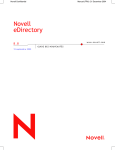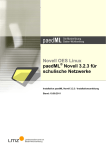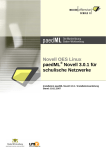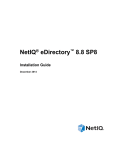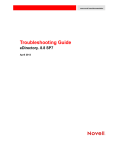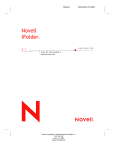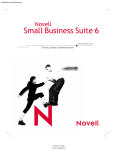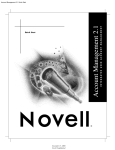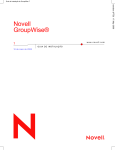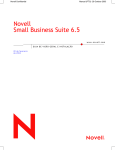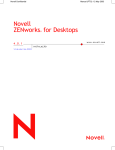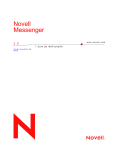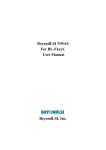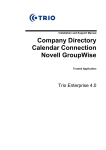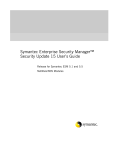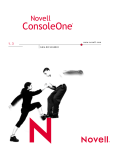Download NDS eDirectory
Transcript
Notas Legais
A Novell, Inc. não faz representações ou garantias quanto ao conteúdo ou utilização desta documentação e
especificamente se isenta de quaisquer garantias de comerciabilidade explícitas ou implícitas ou adequação a
qualquer propósito específico. Além disso, a Novell, Inc. se reserva o direito de revisar esta publicação e fazer
mudanças em seu conteúdo a qualquer momento, sem obrigação de notificar qualquer pessoa ou entidade sobre
essas revisões ou mudanças.
A Novell, Inc. não representa nem garante nenhum software e especificamente isenta qualquer garantia explícita
ou implícita de mercantibilidade ou adequação para qualquer propósito específico. Mais ainda, a Novell, Inc.
reserva o direito de mudar qualquer parte do software da Novell em qualquer hora, sem ter a obrigação de notificar
qualquer pessoa ou entidade de tais alterações.
Este produto pode precisar de autorização do Departamento de Comércio dos E.U.A antes de ser exportado dos
E.U.A. ou do Canadá.
Copyright © 1993-2000 Novell, Inc. Todos os direitos reservados. Nenhuma parte desta publicação pode ser
reproduzida, fotocopiada, armazenada em um sistema de recuperação ou transmitida sem o consentimento por
escrito da Novell.
Números das patentes dos E.U.A.: 5.608.903; 5.671.414; 5.677.851; 5.758.344; 5.784.560; 5.794.232; 5.818.936;
5.832.275; 5.832.483; 5.832.487; 5.870.739; 5.873.079; 5.878.415; 5.884.304; 5.913.025; 5.919.257; 5.933.826.
Patentes Estrangeiras e dos E.U.A. Pendentes.
Novell, Inc.
1800 South Novell Place
Provo, UT 84606
E.U.A.
www.novell.com
Guia de Administração do NDS eDirectory
Setembro de 2000
000-000000-000
Documentação online: Para acessar a documentação on-line deste produto e de outros produtos da Novell
e obter atualizações, consulte www.novell.com/documentation.
Marcas Registradas da Novell
BorderManager é marca registrada da Novell, Inc.
ConsoleOne é marca registrada da Novell, Inc.
digitaltime é marca registrada da Novell, Inc.
eDirectory é marca registrada da Novell, Inc.
IPX é marca registrada da Novell, Inc.
ManageWise é marca registrada da Novell, Inc.
NCP é marca registrada da Novell, Inc.
NDS é marca registrada da Novell, Inc. nos Estados Unidos e em outros países.
NDS Manager é marca registrada da Novell, Inc.
NetWare é marca registrada da Novell, Inc. nos Estados Unidos e em outros países.
NetWare Core Protocol é marca registrada da Novell, Inc.
NMAS é marca registrada da Novell, Inc.
Novell é marca registrada da Novell, Inc. nos Estados Unidos e em outros países.
Novell Certificate Server é marca registrada da Novell, Inc.
Novell Client é marca registrada da Novell, Inc.
Novell Directory Services é marca registrada da Novell, Inc. nos Estados Unidos e em outros países.
Novell Replication Services é marca registrada da Novell, Inc.
SMS é marca registrada da Novell, Inc.
Transaction Tracking System é marca registrada da Novell, Inc.
TTS é marca registrada da Novell, Inc.
ZENworks é marca registrada da Novell, Inc.
Marcas Registradas de Terceiros
Todas as marcas registradas de terceiros são propriedades dos respectivos proprietários.
Índice
NDS eDirectory
15
Recursos do NDS . . . . . . . . . . . . . . . . . . . . . . . . . . . . . . . . . .
Perguntas Mais Freqüentes . . . . . . . . . . . . . . . . . . . . . . . . . . . . .
Com o NDS eDirectory posso delegar autoridade
para manter usuários e autorizações? . . . . . . . . . . . . . . . . . . .
O NDS suporta administração delegada com uma interface do browser? . . . .
Quais as limitações e as restrições da partição do NDS eDirectory? . . . . . .
Quantos usuários e objetos eu posso ter com o NDS? . . . . . . . . . . . . .
Ao mudar as informações do usuário, os grupos criados
no NDS são mantidos corretamente?. . . . . . . . . . . . . . . . . . . .
Posso utilizar as ferramentas de administração do NDS
para procurar usuários e exibir perfis de usuários?. . . . . . . . . . . . .
Como o diretório protege e mantém senhas e outras informações importantes?
Como o NDS suporta o PKI? . . . . . . . . . . . . . . . . . . . . . . . . . . .
O NDS eDirectory fornece segurança pronta para Internet? . . . . . . . . . . .
Posso utilizar o NDS para redefinir senhas? . . . . . . . . . . . . . . . . . . .
As ferramentas administrativas que me auxiliarão a produzir relatórios
constam das permissões de acesso?. . . . . . . . . . . . . . . . . . . .
O NDS é compatível com outros produtos do software? . . . . . . . . . . . . .
Como o NDS eDirectory funciona com o digitalme? . . . . . . . . . . . . . . .
Qual a diferença entre o NDS eDirectory e o NDS 8? . . . . . . . . . . . . . .
O NDS executa melhor no NetWare? . . . . . . . . . . . . . . . . . . . . . .
Como o NDS fornece gerenciamento de recurso integrado? . . . . . . . . . .
O que é o DirXML e o que ele faz ? . . . . . . . . . . . . . . . . . . . . . . .
1
. . . . . . . 15
. . . . . . . 16
.
.
.
.
.
.
.
.
.
.
.
.
.
.
.
.
.
.
.
.
.
.
.
.
.
.
.
.
. . . . . . . 17
.
.
.
.
.
.
.
.
.
.
.
.
.
.
.
.
.
.
.
.
.
.
.
.
.
.
.
.
.
.
.
.
.
.
.
18
18
18
19
20
.
.
.
.
.
.
.
.
.
.
.
.
.
.
.
.
.
.
.
.
.
.
.
.
.
.
.
.
.
.
.
.
.
.
.
.
.
.
.
.
.
.
.
.
.
.
.
.
.
20
21
21
21
21
21
22
Instalando e Fazendo Upgrade do NDS eDirectory
Conceitos Comuns à Instalação . . . . . . . . . . . . . . . . . .
Requisitos do Hardware . . . . . . . . . . . . . . . . . . . .
Forçando a Execução do Processo de Backlink . . . . . . . .
Instalando o NDS eDirectory para NetWare . . . . . . . . . . . .
Requisitos do Sistema . . . . . . . . . . . . . . . . . . . . .
Pré-requisitos . . . . . . . . . . . . . . . . . . . . . . . . . .
Atualizando o Esquema do NDS para NetWare . . . . . . . .
Instalando o Support Pack . . . . . . . . . . . . . . . . . . .
Instalando o NDS eDirectory . . . . . . . . . . . . . . . . . .
Designações de Trustee Perdidas em Volumes NFS Gateway
16
17
17
17
23
.
.
.
.
.
.
.
.
.
.
.
.
.
.
.
.
.
.
.
.
.
.
.
.
.
.
.
.
.
.
.
.
.
.
.
.
.
.
.
.
.
.
.
.
.
.
.
.
.
.
.
.
.
.
.
.
.
.
.
.
.
.
.
.
.
.
.
.
.
.
.
.
.
.
.
.
.
.
.
.
.
.
.
.
.
.
.
.
.
.
.
.
.
.
.
.
.
.
.
.
.
.
.
.
.
.
.
.
.
.
.
.
.
.
.
.
.
.
.
.
.
.
.
.
.
.
.
.
.
.
.
.
.
.
.
.
.
.
.
.
Índice
.
.
.
.
.
.
.
.
.
.
.
.
.
.
.
.
.
.
.
.
24
24
25
26
27
27
27
29
30
31
5
Instalando o NDS eDirectory para Windows NT/2000 Server. . . . . . . . . . . . . . .
Requisitos do Sistema . . . . . . . . . . . . . . . . . . . . . . . . . . . . . . . . .
Pré-requisitos . . . . . . . . . . . . . . . . . . . . . . . . . . . . . . . . . . . . .
Atualizando o Esquema do NDS para NT . . . . . . . . . . . . . . . . . . . . . . .
Instalando o NDS eDirectory . . . . . . . . . . . . . . . . . . . . . . . . . . . . .
Instalando o NDS eDirectory em Linux, Solaris e Tru64 . . . . . . . . . . . . . . . . .
Requisitos do Sistema para Linux, Solaris e Tru64 . . . . . . . . . . . . . . . . . .
Pré-requisitos para Instalar o NDS eDirectory em Linux, Solaris e Tru64 . . . . . . .
Instalando o NDS eDirectory em Linux, Solaris e Tru64. . . . . . . . . . . . . . . .
Fazendo upgrade para NDS eDirectory 8.5 . . . . . . . . . . . . . . . . . . . . . .
Informações sobre os Pacotes Linux, Solaris e Tru64 para o NDS eDirectory . . . .
Configurando o NDS eDirectory nos Sistemas Linux, Solaris e Tru64 . . . . . . . . . .
Utilizando os Utilitários de Configuração do NDS para Configurar o NDS eDirectory.
Utilizando o Arquivo nds.conf para Configurar o NDS eDirectory . . . . . . . . . . .
Tarefas Pós-Instalação . . . . . . . . . . . . . . . . . . . . . . . . . . . . . . . . . .
Concedendo Direitos de Acesso Público . . . . . . . . . . . . . . . . . . . . . . .
Desinstalando o NDS do NetWare . . . . . . . . . . . . . . . . . . . . . . . . . . . .
Desinstalando o NDS no Windows NT . . . . . . . . . . . . . . . . . . . . . . . . . .
Desinstalando o NDS dos Sistemas Linux, Solaris e Tru64. . . . . . . . . . . . . . . .
Utilizando o Utilitário nds-uninstall para Executar uma Instalação Interativa . . . . .
Utilizando o Utilitário nds-uninstall para Executar uma Desinstalação Não-Interativa.
2
.
.
.
.
.
.
.
.
.
.
.
.
.
.
.
.
.
.
.
.
.
.
.
.
.
.
.
.
.
.
.
.
.
.
.
.
.
.
.
.
.
.
.
.
.
.
.
.
.
.
.
.
.
.
.
.
.
.
.
.
.
.
.
.
.
.
.
.
.
.
.
.
.
.
.
.
.
.
.
.
.
.
.
.
.
.
.
.
.
.
.
.
.
.
.
.
.
.
.
.
.
.
.
.
.
.
.
.
.
.
.
.
.
.
.
.
.
.
.
.
.
.
.
.
.
.
.
.
.
.
.
.
.
.
.
.
.
.
.
.
.
.
.
Projetando a Rede do NDS
Princípios do Projeto do NDS . . . . . . . . . . . . . . . . . . . . . . .
Layout da Rede . . . . . . . . . . . . . . . . . . . . . . . . . . . .
Estrutura Organizacional . . . . . . . . . . . . . . . . . . . . . . .
Preparando para Projetar o NDS . . . . . . . . . . . . . . . . . . .
Projetando a Árvore do NDS . . . . . . . . . . . . . . . . . . . . . . .
Criando um Documento Padrão de Nomeação . . . . . . . . . . . .
Projetando as Camadas Superiores da Árvore . . . . . . . . . . . .
Projetando as Camadas Inferiores da Árvore . . . . . . . . . . . . .
Diretrizes para Particionar Sua Árvore . . . . . . . . . . . . . . . . . .
Determinando Partições para as Camadas Superiores da Árvore . .
Partições para as Camadas Inferiores da Árvore . . . . . . . . . . .
Determinando o Tamanho da Partição . . . . . . . . . . . . . . . .
Considerando as Variáveis de Rede . . . . . . . . . . . . . . . . .
Diretrizes para Replicar Sua Árvore . . . . . . . . . . . . . . . . . . . .
Necessidades do Grupo de Trabalho . . . . . . . . . . . . . . . . .
Tolerância a Falhas . . . . . . . . . . . . . . . . . . . . . . . . . .
Determinando o Número de Réplicas . . . . . . . . . . . . . . . . .
Replicando a Partição Árvore . . . . . . . . . . . . . . . . . . . . .
Replicando para Administração . . . . . . . . . . . . . . . . . . . .
Atendendo às Necessidades dos Serviços de Bindery para NetWare
6
.
.
.
.
.
.
.
.
.
.
.
.
.
.
.
.
.
.
.
.
.
Guia de Administração do NDS eDirectory
31
32
32
33
34
35
35
37
38
47
50
53
54
55
58
59
60
60
60
61
61
63
.
.
.
.
.
.
.
.
.
.
.
.
.
.
.
.
.
.
.
.
.
.
.
.
.
.
.
.
.
.
.
.
.
.
.
.
.
.
.
.
.
.
.
.
.
.
.
.
.
.
.
.
.
.
.
.
.
.
.
.
.
.
.
.
.
.
.
.
.
.
.
.
.
.
.
.
.
.
.
.
.
.
.
.
.
.
.
.
.
.
.
.
.
.
.
.
.
.
.
.
.
.
.
.
.
.
.
.
.
.
.
.
.
.
.
.
.
.
.
.
.
.
.
.
.
.
.
.
.
.
.
.
.
.
.
.
.
.
.
.
.
.
.
.
.
.
.
.
.
.
.
.
.
.
.
.
.
.
.
.
63
63
64
64
64
65
68
71
73
73
74
74
75
75
76
76
77
77
78
78
Gerenciando Tráfego WAN. . . . . . . . . . . . . . . . . .
Consultor de Réplica . . . . . . . . . . . . . . . . . . . . .
Planejando o Ambiente do Usuário . . . . . . . . . . . . . . .
Revisando as Necessidades do Usuário . . . . . . . . . . .
Criando Diretrizes de Acessibilidade . . . . . . . . . . . . .
Projetando o NDS para E-Business . . . . . . . . . . . . . . .
Informações sobre o Novell Certificate Server . . . . . . . . . .
Verificando as Operações Seguras do NDS eDirectory
nos Sistemas Linux, Solaris e Tru64 . . . . . . . . . .
Sincronizando o Horário da Rede . . . . . . . . . . . . . . . .
Sincronizando Horário nos Servidores NetWare . . . . . . .
Sincronizando Horário nos Servidores Windows . . . . . . .
Sincronizando Horário nos Sistemas Linux, Solaris e Tru64 .
Verificando Sincronização de Horário . . . . . . . . . . . .
3
.
.
.
.
.
.
.
.
.
.
.
.
.
.
.
.
.
.
.
.
.
.
.
.
.
.
.
.
.
.
.
.
.
.
.
.
.
.
.
.
.
.
.
.
.
.
.
.
.
.
.
.
.
.
.
.
.
.
.
.
.
.
.
.
.
.
.
.
.
.
.
.
.
.
.
.
.
.
.
.
.
.
.
.
.
.
.
.
.
.
.
.
.
.
.
.
.
.
.
.
.
.
.
.
.
.
.
.
.
.
.
.
.
.
.
.
.
.
.
78
79
79
79
80
80
82
.
.
.
.
.
.
.
.
.
.
.
.
.
.
.
.
.
.
.
.
.
.
.
.
.
.
.
.
.
.
.
.
.
.
.
.
.
.
.
.
.
.
.
.
.
.
.
.
.
.
.
.
.
.
.
.
.
.
.
.
.
.
.
.
.
.
.
.
.
.
.
.
.
.
.
.
.
.
.
.
.
.
.
.
.
.
.
.
.
.
.
.
.
.
.
.
.
.
.
.
.
.
82
86
86
88
88
90
.
.
.
.
.
.
.
.
.
.
.
.
.
.
.
.
.
.
.
.
.
.
.
.
.
.
.
.
.
.
.
.
.
.
.
.
.
.
.
.
.
.
.
.
.
.
.
.
.
.
.
.
.
.
.
.
.
.
.
.
.
.
.
.
.
.
.
.
.
.
.
.
.
.
.
.
.
.
.
.
.
.
.
.
.
.
.
.
.
.
.
.
.
.
.
.
.
.
.
.
.
.
.
.
.
.
.
.
.
.
.
.
.
.
.
.
.
.
.
.
.
.
.
.
.
.
.
.
.
.
.
.
.
.
.
.
.
.
.
.
.
.
.
.
.
.
.
.
.
.
.
.
.
.
.
.
.
.
.
.
.
.
.
.
.
.
.
.
.
.
.
.
.
.
.
.
.
.
.
.
.
.
.
.
.
.
.
.
.
.
.
.
.
.
.
.
.
.
.
.
.
.
.
.
.
.
.
.
.
.
.
.
.
.
.
.
.
.
.
.
.
.
.
.
.
.
.
.
.
.
.
.
.
.
.
.
.
.
.
.
.
.
.
.
.
.
.
.
.
.
.
.
.
.
.
.
.
.
.
.
.
.
.
.
.
.
.
.
.
.
.
.
.
.
.
.
.
.
.
.
.
.
.
.
.
.
.
.
.
.
.
.
.
.
.
.
.
.
.
.
.
.
.
.
.
.
.
.
.
.
.
.
.
.
.
.
.
.
.
.
.
.
.
.
.
.
.
.
.
.
.
.
.
.
.
.
.
.
.
.
.
.
.
.
.
.
.
.
.
.
.
.
.
.
.
.
.
.
.
.
.
.
.
.
.
.
.
.
.
.
.
.
.
.
.
.
.
.
.
.
.
.
.
.
.
.
.
.
.
.
.
.
.
.
.
.
.
.
.
.
.
.
.
.
.
.
.
.
.
.
.
.
.
.
.
.
.
.
.
.
.
.
.
.
.
.
.
.
.
.
.
.
.
.
.
.
.
.
.
.
.
.
.
.
.
.
.
.
.
.
.
.
.
.
.
.
Informações sobre o NDS
Diretório do NDS . . . . . . . . . . . . . . . . . . . . . . .
Facilidade de Gerenciamento por meio do ConsoleOne. . .
Poderosa Estrutura de Árvore . . . . . . . . . . . . . .
Utilitário de Gerenciamento Integrado (ConsoleOne) . .
Login Único e Autenticação . . . . . . . . . . . . . . .
Classes e Propriedades do Objeto. . . . . . . . . . . . . .
Lista de Objetos . . . . . . . . . . . . . . . . . . . . .
Classes de Objeto Container . . . . . . . . . . . . . . .
Classes do Objeto Folha . . . . . . . . . . . . . . . . .
Contexto e Nomeação . . . . . . . . . . . . . . . . . . . .
Nome Exclusivo . . . . . . . . . . . . . . . . . . . . .
Nome Tipificado . . . . . . . . . . . . . . . . . . . . .
Resolução de Nome . . . . . . . . . . . . . . . . . . .
Contexto da Estação de Trabalho Atual . . . . . . . . .
Ponto à Esquerda . . . . . . . . . . . . . . . . . . . .
Nomeação Relativa. . . . . . . . . . . . . . . . . . . .
Pontos à Direita. . . . . . . . . . . . . . . . . . . . . .
Contexto e Nomeação no UNIX . . . . . . . . . . . . .
Esquema . . . . . . . . . . . . . . . . . . . . . . . . . . .
Gerenciador de Esquemas . . . . . . . . . . . . . . . .
Classes do Esquema, Atributos e Sintaxes . . . . . . .
Informações sobre os Atributos Obrigatórios e Opcionais
Esquema de Exemplo . . . . . . . . . . . . . . . . . .
Designar o Esquema . . . . . . . . . . . . . . . . . . .
Partições . . . . . . . . . . . . . . . . . . . . . . . . . . .
Partições . . . . . . . . . . . . . . . . . . . . . . . . .
Distribuindo Réplicas para Desempenho. . . . . . . . .
Partições e Vínculos WAN . . . . . . . . . . . . . . . .
91
.
.
.
.
.
.
.
.
.
.
.
.
.
.
.
.
.
.
.
.
.
.
.
.
.
.
.
.
.
.
.
.
.
.
.
.
.
.
.
.
.
.
.
.
.
.
.
.
.
.
.
.
.
.
.
.
Índice
91
92
92
95
96
96
97
99
103
113
114
114
115
115
115
115
116
117
117
118
118
125
126
126
127
128
128
128
7
Réplicas . . . . . . . . . . . . . . . . . . .
Tipos de Réplica . . . . . . . . . . . . .
Réplicas Filtradas . . . . . . . . . . . .
Emulação de Bindery do NetWare . . . . .
Sincronizar Servidores no Anel de Réplicas
Acesso aos Recursos . . . . . . . . . . . .
Direitos do NDS . . . . . . . . . . . . . . .
Designações e Alvos de Trustee . . . .
Conceitos de Direitos do NDS . . . . . .
Direitos Padrão para um Novo Servidor .
Administração Delegada . . . . . . . . .
4
.
.
.
.
.
.
.
.
.
.
.
.
.
.
.
.
.
.
.
.
.
.
.
.
.
.
.
.
.
.
.
.
.
.
.
.
.
.
.
.
.
.
.
.
.
.
.
.
.
.
.
.
.
.
.
.
.
.
.
.
.
.
.
.
.
.
.
.
.
.
.
.
.
.
.
.
.
.
.
.
.
.
.
.
.
.
.
.
.
.
.
.
.
.
.
.
.
.
.
.
.
.
.
.
.
.
.
.
.
.
.
.
.
.
.
.
.
.
.
.
.
.
.
.
.
.
.
.
.
.
.
.
.
.
.
.
.
.
.
.
.
.
.
.
.
.
.
.
.
.
.
.
.
.
.
.
.
.
.
.
.
.
.
.
.
.
.
.
.
.
.
.
.
.
.
.
.
.
.
.
.
.
.
.
.
.
.
.
.
.
.
.
.
.
.
.
.
.
.
.
.
.
.
.
.
.
.
.
.
.
.
.
.
.
.
.
.
.
.
.
.
.
.
.
.
.
.
.
.
.
.
.
.
.
.
.
.
.
.
.
.
.
.
.
.
.
.
.
.
.
.
.
.
.
.
.
.
.
.
.
.
.
.
.
.
.
.
.
.
.
.
.
.
.
.
.
.
.
.
.
.
.
.
.
.
.
.
.
.
.
.
.
.
.
.
.
.
.
.
.
.
.
.
.
.
.
.
.
.
.
.
.
.
.
.
.
.
.
.
.
.
.
.
.
.
.
.
.
.
.
.
.
.
.
.
.
.
.
.
.
.
.
.
.
.
.
.
.
.
.
.
.
.
.
.
.
.
.
.
.
.
.
.
.
.
.
.
.
.
.
.
.
.
.
.
.
.
.
.
.
.
.
.
.
.
.
.
.
.
.
.
.
.
.
.
.
.
.
.
.
.
.
.
.
.
.
.
.
.
.
.
.
.
.
.
.
.
.
.
.
.
.
.
.
.
.
.
.
.
.
.
.
.
.
.
.
.
.
.
.
.
.
.
.
.
.
.
.
Gerenciando Objetos
Tarefas Gerais do Objeto . . . . . . . . . .
Pesquisando a Árvore do NDS . . . . .
Criando um Objeto. . . . . . . . . . . .
Modificando as Propriedades do Objeto .
Movendo Objetos . . . . . . . . . . . .
Excluindo Objetos . . . . . . . . . . . .
5
.
.
.
.
.
.
.
.
.
.
.
147
Gerenciando o Esquema
8
.
.
.
.
.
.
.
.
.
.
.
.
.
.
.
.
.
.
.
.
.
.
.
.
.
.
.
.
.
.
.
.
152
152
153
153
154
155
155
156
.
.
.
.
.
.
.
.
.
.
.
.
.
.
.
.
.
.
.
.
.
.
.
.
.
.
.
.
.
.
.
.
.
.
.
.
157
159
160
160
161
161
162
162
163
.
.
.
.
.
.
.
.
.
.
.
.
.
.
.
.
Gerenciando Partições e Réplicas
Criando uma Partição . . . . . . . . . . . . . . . . .
Fundindo uma Partição . . . . . . . . . . . . . . . .
Movendo Partições . . . . . . . . . . . . . . . . . .
Interrompendo Operações de Criar e Fundir Partição
Guia de Administração do NDS eDirectory
147
148
149
150
150
150
151
Estendendo o Esquema . . . . . . . . . . . . . . . . . . . . . . . . . . . . . . . . . .
Criando uma Classe . . . . . . . . . . . . . . . . . . . . . . . . . . . . . . . . . .
Excluindo uma Classe . . . . . . . . . . . . . . . . . . . . . . . . . . . . . . . . .
Criando um Atributo . . . . . . . . . . . . . . . . . . . . . . . . . . . . . . . . . .
Adicionando um Atributo Opcional a uma Classe . . . . . . . . . . . . . . . . . . .
Excluindo um Atributo . . . . . . . . . . . . . . . . . . . . . . . . . . . . . . . . .
Criando uma Classe Auxiliar. . . . . . . . . . . . . . . . . . . . . . . . . . . . . .
Estendendo um Objeto com as Propriedades de uma Classe Auxiliar . . . . . . . .
Estendendo Vários Objetos Simultaneamente
Com as Propriedades de Uma Classe Auxiliar. . . . . . . . . . . . . . . . . .
Modificando as Propriedades Auxiliares do Objeto . . . . . . . . . . . . . . . . . .
Excluindo Propriedades Auxiliares de um Objeto . . . . . . . . . . . . . . . . . . .
Excluindo as Propriedades Auxiliares de Vários Objetos Simultaneamente . . . . .
Visualizando o Esquema . . . . . . . . . . . . . . . . . . . . . . . . . . . . . . . . .
Visualizando o Esquema Atual . . . . . . . . . . . . . . . . . . . . . . . . . . . .
Estendendo o Esquema nos Sistemas Linux, Solaris e Tru64 . . . . . . . . . . . . . .
Utilizando o Utilitário ndssch para Estender o Esquema em Linux, Solaris ou Tru64 .
Estendendo o Esquema do RFC 2307 . . . . . . . . . . . . . . . . . . . . . . . .
6
131
132
134
135
136
137
138
138
139
145
146
165
.
.
.
.
.
.
.
.
.
.
.
.
.
.
.
.
.
.
.
.
.
.
.
.
.
.
.
.
.
.
.
.
.
.
.
.
.
.
.
.
.
.
.
.
.
.
.
.
.
.
.
.
.
.
.
.
.
.
.
.
.
.
.
.
.
.
.
.
.
.
.
.
167
168
169
170
Adicionando, Excluindo e Mudando os Tipos de Réplica
Adicionando uma réplica . . . . . . . . . . . . . . .
Excluindo uma réplica . . . . . . . . . . . . . . . .
Mudando um Tipo de Réplica . . . . . . . . . . . .
Configurando e Gerenciando Réplicas Filtradas . . .
Mantendo as Partições e Réplicas . . . . . . . . . . . .
Vendo as Partições em um Servidor . . . . . . . . .
Vendo as Réplicas de uma Partição . . . . . . . . .
Ver Informações sobre uma Partição. . . . . . . . .
Vendo a Hierarquia da Partição . . . . . . . . . . .
Vendo Informações sobre uma Réplica . . . . . . .
7
.
.
.
.
.
.
.
.
.
.
.
.
.
.
.
.
.
.
.
.
.
.
.
.
.
.
.
.
.
.
.
.
.
.
.
.
.
.
.
.
.
.
.
.
.
.
.
.
.
.
.
.
.
.
.
.
.
.
.
.
.
.
.
.
.
.
.
.
.
.
.
.
.
.
.
.
.
.
.
.
.
.
.
.
.
.
.
.
.
.
.
.
.
.
.
.
.
.
.
.
.
.
.
.
.
.
.
.
.
.
.
.
.
.
.
.
.
.
.
.
.
.
.
.
.
.
.
.
.
.
.
.
.
.
.
.
.
.
.
.
.
.
.
.
.
.
.
.
.
.
.
.
.
.
.
.
.
.
.
.
.
.
.
.
.
.
.
.
.
.
.
.
.
.
.
.
.
.
.
.
.
.
.
.
.
.
.
.
.
.
.
.
.
.
.
.
.
.
.
.
.
.
.
.
.
.
.
.
.
.
.
.
.
.
.
.
.
.
.
.
Utilitário ICE (Import/Conversion/Export) da Novell . . . . . . . . .
Utilizando o Assistente de Importação/Exportação do NDS . . .
Utilizando a Interface da Linha de Comando . . . . . . . . . . .
Regras de Conversão . . . . . . . . . . . . . . . . . . . . . .
LBURP (LDAP Bulk Update/Replication Protocol) . . . . . . . .
Migrando Esquema Entre Diretórios LDAP. . . . . . . . . . . .
Melhorando a Velocidade das Importações LDIF . . . . . . . .
NDS iMonitor . . . . . . . . . . . . . . . . . . . . . . . . . . . . .
Requisitos do Sistema . . . . . . . . . . . . . . . . . . . . . .
Acessando o iMonitor. . . . . . . . . . . . . . . . . . . . . . .
Recursos do iMonitor . . . . . . . . . . . . . . . . . . . . . . .
Verificando as Operações Seguras do iMonitor . . . . . . . . .
Gerenciador de Índice . . . . . . . . . . . . . . . . . . . . . . . .
Criando um Índice . . . . . . . . . . . . . . . . . . . . . . . .
Excluindo um Índice . . . . . . . . . . . . . . . . . . . . . . .
Mudando as Propriedades de um Índice . . . . . . . . . . . . .
Selecionando Outros Servidores . . . . . . . . . . . . . . . . .
Dados do Atributo . . . . . . . . . . . . . . . . . . . . . . . . . .
Designando Propriedades a um Atributo . . . . . . . . . . . . .
Modificando o Estado do Atributo Padrão . . . . . . . . . . . .
DSMERGE para NetWare . . . . . . . . . . . . . . . . . . . . . .
Fundindo Árvores do NDS no NetWare . . . . . . . . . . . . .
Inserindo uma Árvore do Servidor Único . . . . . . . . . . . . .
Considerações Sobre Segurança . . . . . . . . . . . . . . . .
DSMERGE para NT . . . . . . . . . . . . . . . . . . . . . . . . .
Fundindo Árvores do NDS no NT . . . . . . . . . . . . . . . .
Mudanças da Partição . . . . . . . . . . . . . . . . . . . . . .
Inserindo uma Árvore do Servidor Único . . . . . . . . . . . . .
Considerações Sobre Segurança . . . . . . . . . . . . . . . .
Utilizando o ndsmerge para Linux, Solaris ou Tru64. . . . . . . . .
Pré-requisitos para Execução das Operações do ndsmerge. . .
Fundindo Árvores do NDS nos Sistemas Linux, Solaris e Tru64.
.
.
.
.
.
.
.
.
.
.
.
.
.
.
.
.
.
.
.
.
.
.
.
.
.
.
.
.
.
.
.
.
.
.
.
.
.
.
.
.
.
.
.
.
.
.
.
.
.
.
.
.
.
.
.
.
.
.
.
.
.
.
.
.
.
.
.
.
.
.
.
.
.
.
.
.
.
.
.
.
.
.
.
.
.
.
.
.
.
.
.
.
.
.
.
.
.
.
.
.
.
.
.
.
.
.
.
.
.
.
.
.
.
.
.
.
.
.
.
.
.
.
.
.
.
.
.
.
.
.
.
.
.
.
.
.
.
.
.
.
.
.
.
.
.
.
.
.
.
.
.
.
.
.
.
.
.
.
.
.
.
.
.
.
.
.
.
.
.
.
.
.
.
.
.
.
.
.
.
.
.
.
.
.
.
.
.
.
.
.
.
.
.
.
.
.
.
.
.
.
.
.
.
.
.
.
.
.
.
.
.
.
.
.
.
.
.
.
.
.
.
.
.
.
.
.
.
.
.
.
.
.
.
.
.
.
.
.
.
.
.
.
.
.
.
.
.
.
.
.
.
.
.
.
.
.
.
.
.
.
.
.
.
.
.
.
.
.
.
.
.
.
.
.
.
.
.
.
.
.
.
.
.
.
.
.
.
.
.
.
.
.
.
.
.
.
.
.
.
.
.
.
.
.
.
.
.
.
.
.
.
.
.
.
.
.
.
.
.
.
.
.
.
.
.
.
.
.
.
.
.
.
.
.
.
.
.
.
.
.
.
.
.
.
.
.
.
.
.
.
.
.
.
.
.
.
.
.
.
.
.
.
.
.
.
.
.
.
.
.
.
.
.
.
.
.
.
.
.
.
.
.
.
.
.
.
.
.
.
.
.
.
.
.
.
.
.
.
.
.
.
.
.
.
.
.
.
.
.
.
.
.
.
.
.
.
.
.
.
.
.
.
.
.
.
.
.
.
.
.
.
.
.
.
.
.
.
.
.
.
.
.
.
.
.
.
.
.
Utilitários de Gerenciamento do NDS
171
171
172
173
173
176
176
177
177
177
178
179
Índice
179
180
185
194
206
208
208
210
211
212
212
223
223
223
225
225
225
226
226
227
227
228
243
248
248
248
249
262
267
267
267
268
9
8
Gerenciador de Tráfego da WAN
Informações sobre o Gerenciador de Tráfego da WAN . .
Objetos Área da LAN . . . . . . . . . . . . . . . . .
Diretivas do Tráfego da WAN . . . . . . . . . . . . .
Limitando o Tráfego da WAN . . . . . . . . . . . . .
Atribuindo Fatores de Custo . . . . . . . . . . . . . .
Grupos de Diretivas do Gerenciador de Tráfego da WAN
1-3AM.WMG . . . . . . . . . . . . . . . . . . . . . .
7AM-6PM.WMG . . . . . . . . . . . . . . . . . . . .
COSTLT20.WMG . . . . . . . . . . . . . . . . . . .
IPX.WMG . . . . . . . . . . . . . . . . . . . . . . .
NDSTTYPS.WMG . . . . . . . . . . . . . . . . . . .
ONOSPOOF.WMG . . . . . . . . . . . . . . . . . .
OPNSPOOF.WMG . . . . . . . . . . . . . . . . . .
SAMEAREA.WMG . . . . . . . . . . . . . . . . . . .
TCPIP.WMG . . . . . . . . . . . . . . . . . . . . . .
TIMECOST.WMG . . . . . . . . . . . . . . . . . . .
Estrutura da Diretiva da WAN . . . . . . . . . . . . . . .
Seção Declaração . . . . . . . . . . . . . . . . . . .
Seção Seletor . . . . . . . . . . . . . . . . . . . . .
Seção Provedor . . . . . . . . . . . . . . . . . . . .
Construção Usada dentro das Seções da Diretiva . .
9
10
271
.
.
.
.
.
.
.
.
.
.
.
.
.
.
.
.
.
.
.
.
.
.
.
.
.
.
.
.
.
.
.
.
.
.
.
.
.
.
.
.
.
.
.
.
.
.
.
.
.
.
.
.
.
.
.
.
.
.
.
.
.
.
.
.
.
.
.
.
.
.
.
.
.
.
.
.
.
.
.
.
.
.
.
.
.
.
.
.
.
.
.
.
.
.
.
.
.
.
.
.
.
.
.
.
.
.
.
.
.
.
.
.
.
.
.
.
.
.
.
.
.
.
.
.
.
.
.
.
.
.
.
.
.
.
.
.
.
.
.
.
.
.
.
.
.
.
.
.
.
.
.
.
.
.
.
.
.
.
.
.
.
.
.
.
.
.
.
.
.
.
.
.
.
.
.
.
.
.
.
.
.
.
.
.
.
.
.
.
.
.
.
.
.
.
.
.
.
.
.
.
.
.
.
.
.
.
.
.
.
.
.
.
.
.
.
.
.
.
.
.
.
.
.
.
.
.
.
.
.
.
.
.
.
.
.
.
.
.
.
.
.
.
.
.
.
.
.
.
.
.
.
.
.
.
.
.
.
.
.
.
.
.
.
.
.
.
.
.
.
.
.
.
.
.
.
.
.
.
.
.
.
.
.
.
.
.
.
.
.
.
.
.
.
.
.
.
.
.
.
.
.
.
.
.
.
.
.
.
.
.
.
.
.
.
.
.
.
.
.
.
.
.
.
.
.
.
.
.
.
.
.
.
.
.
.
.
.
.
.
.
.
.
.
.
.
.
.
.
.
.
.
.
.
.
.
.
.
.
.
.
.
.
.
.
.
.
.
.
.
.
.
.
.
.
.
.
.
.
.
.
.
.
.
.
.
.
.
.
.
.
.
.
.
.
.
.
.
.
.
.
.
.
.
.
.
.
.
.
.
.
.
.
.
.
.
.
.
.
.
.
Informações sobre os Serviços LDAP para NDS . . . . . . . .
Instalando e Configurando os Serviços LDAP para NDS . . . .
Carregando e Descarregando Serviços LDAP para NDS . .
Ajustando o LDAP para NDS . . . . . . . . . . . . . . . .
Configurando o Objeto Servidor LDAP . . . . . . . . . . .
Configurando o Objeto Grupo LDAP . . . . . . . . . . . .
Configurando o Servidor LDAP e os Objetos Grupo LDAP
nos Sistemas Linux, Solaris ou Tru64 . . . . . . . . .
Informações Sobre Como o LDAP Funciona com o NDS . . . .
Conectando ao NDS com LDAP . . . . . . . . . . . . . . .
Mapeamentos de Classe e Atributo . . . . . . . . . . . . .
Classes Auxiliares . . . . . . . . . . . . . . . . . . . . . .
Extensões e Controles Suportados pelo Novell LDAP . . .
Ativando as Conexões Seguras do LDAP. . . . . . . . . . . .
Informações sobre o Protocolo SSL (Secure Sockets Layer)
Exportando a Raiz Confiável . . . . . . . . . . . . . . . .
Importando Raiz Confiável para o Browser . . . . . . . . .
.
.
.
.
.
.
.
.
.
.
.
.
.
.
.
.
.
.
.
.
.
.
.
.
.
.
.
.
.
.
.
.
.
.
.
.
.
.
.
.
.
.
.
.
.
.
.
.
.
.
.
.
.
.
.
.
.
.
.
.
.
.
.
.
.
.
.
.
.
.
.
.
.
.
.
.
.
.
.
.
.
.
.
.
.
.
.
.
.
.
.
.
.
.
.
.
.
.
.
.
.
.
320
320
321
322
326
326
.
.
.
.
.
.
.
.
.
.
.
.
.
.
.
.
.
.
.
.
.
.
.
.
.
.
.
.
.
.
.
.
.
.
.
.
.
.
.
.
.
.
.
.
.
.
.
.
.
.
.
.
.
.
.
.
.
.
.
.
.
.
.
.
.
.
.
.
.
.
.
.
.
.
.
.
.
.
.
.
.
.
.
.
.
.
.
.
.
.
.
.
.
.
.
.
.
.
.
.
.
.
.
.
.
.
.
.
.
.
.
.
.
.
.
.
.
.
.
.
.
.
.
.
.
.
.
.
.
.
.
.
.
.
.
.
.
.
.
.
.
.
.
.
.
.
.
.
.
.
.
.
.
.
.
.
.
.
.
.
.
.
.
.
.
.
.
.
.
.
327
331
331
335
337
344
346
347
349
350
Serviços LDAP para NDS
Guia de Administração do NDS eDirectory
272
275
276
283
284
286
286
287
287
287
288
304
305
305
306
306
307
307
310
311
311
319
Utilizando as Ferramentas do LDAP em Linux, Solaris ou Tru64 . . . . . . . . . . . . .
Adicionando e Modificando Entradas no Servidor do Diretório LDAP . . . . . . . . .
Modificando o Nome Exclusivo Relativo das Entradas no Servidor do Diretório LDAP
Excluindo Entradas a partir do Servidor do Diretório LDAP . . . . . . . . . . . . . .
Pesquisando Entradas no Servidor do Diretório LDAP. . . . . . . . . . . . . . . . .
.
.
.
.
.
.
.
.
.
.
. 351
. 352
. 354
. 355
. 357
.
.
.
.
.
.
.
.
.
.
.
.
.
.
.
.
.
.
.
.
.
.
.
.
.
.
.
.
.
.
.
.
.
.
.
.
.
.
.
.
.
.
.
.
.
.
.
.
.
.
.
.
.
.
.
.
.
.
.
.
.
.
.
.
.
.
.
.
.
.
.
.
.
.
.
.
.
.
.
.
.
.
.
.
.
.
.
.
.
.
.
.
.
.
.
.
.
.
.
10 Implementando o SLP (Service Location Protocol)
Informações Sobre os Componentes do SLP . . . . . . . . . . . . . . . . . . . . .
Agentes do Usuário. . . . . . . . . . . . . . . . . . . . . . . . . . . . . . . . .
Agentes do Serviço . . . . . . . . . . . . . . . . . . . . . . . . . . . . . . . . .
Agentes do Diretório . . . . . . . . . . . . . . . . . . . . . . . . . . . . . . . .
Escopos do SLP . . . . . . . . . . . . . . . . . . . . . . . . . . . . . . . . . .
Como funciona o SLP . . . . . . . . . . . . . . . . . . . . . . . . . . . . . . . . .
Exemplo com Agente do Usuário, Agente do Serviço e Sem Agente do Diretório.
Exemplo com Agente do Usuário, Agente do Serviço e Agente do Diretório . . .
Informações Sobre o Modo Local . . . . . . . . . . . . . . . . . . . . . . . . . . .
Repositório Central . . . . . . . . . . . . . . . . . . . . . . . . . . . . . . . . .
Escopos do SLP . . . . . . . . . . . . . . . . . . . . . . . . . . . . . . . . . .
Escopos Personalizados . . . . . . . . . . . . . . . . . . . . . . . . . . . . . .
Escopos Proxy . . . . . . . . . . . . . . . . . . . . . . . . . . . . . . . . . . .
Escalabilidade e Desempenho . . . . . . . . . . . . . . . . . . . . . . . . . . .
Modo Privado . . . . . . . . . . . . . . . . . . . . . . . . . . . . . . . . . . . .
Filtragem . . . . . . . . . . . . . . . . . . . . . . . . . . . . . . . . . . . . . .
Informações Sobre o Modo Diretório. . . . . . . . . . . . . . . . . . . . . . . . . .
Como o SLP Funciona no Modo Diretório . . . . . . . . . . . . . . . . . . . . .
Objetos NDS do SLP . . . . . . . . . . . . . . . . . . . . . . . . . . . . . . . .
Implementação do SLP da Novell . . . . . . . . . . . . . . . . . . . . . . . . . . .
Agentes do Serviço e do Usuário da Novell . . . . . . . . . . . . . . . . . . . .
O Agente do Diretório da Novell . . . . . . . . . . . . . . . . . . . . . . . . . .
Utilizando o Agente do Diretório da Novell para Windows NT . . . . . . . . . . .
Utilizando o Agente do Diretório do SLP . . . . . . . . . . . . . . . . . . . . . .
Configurando o SLP no Windows NT ou 2000. . . . . . . . . . . . . . . . . . . . .
Instalando o Agente do Diretório no Windows NT/2000 . . . . . . . . . . . . . .
Gerenciando Propriedades para o Modo Local . . . . . . . . . . . . . . . . . .
Gerenciando o Agente do Diretório no Modo Diretório com o ConsoleOne . . . .
Configurando o SLP no NetWare . . . . . . . . . . . . . . . . . . . . . . . . . . .
Instalando o Agente do Diretório SLP no NetWare. . . . . . . . . . . . . . . . .
Configurando Manualmente o Agente do Diretório do NetWare . . . . . . . . . .
Comandos do Console do Agente do Diretório SLP do NetWare . . . . . . . . .
Comandos SET do Agente do Diretório SLP do NetWare . . . . . . . . . . . . .
361
.
.
.
.
.
.
.
.
.
.
.
.
.
.
.
.
.
.
.
.
.
.
.
.
.
.
.
.
.
.
.
.
.
.
.
.
.
.
.
.
.
.
.
.
.
.
.
.
.
.
.
.
.
.
.
.
.
.
.
.
.
.
.
.
.
.
Índice
361
361
362
363
366
368
369
370
371
371
372
372
373
373
374
374
374
376
377
378
378
385
388
393
396
396
397
399
400
400
401
401
403
11
11 Associação à Árvore
Informações sobre a Associação à Árvore
Árvore com Raízes do DNS . . . . . .
Integração NDS eDirectory/DNS . . . . .
Hierárquica. . . . . . . . . . . . . . .
Particionada . . . . . . . . . . . . . .
Replicada . . . . . . . . . . . . . . .
Com Base no Objeto. . . . . . . . . .
Integração com o DNS. . . . . . . . .
Instalando uma Árvore com Raiz no DNS.
NetWare . . . . . . . . . . . . . . . .
Windows NT/2000 . . . . . . . . . . .
Linux, Solaris ou Tru64 . . . . . . . .
407
.
.
.
.
.
.
.
.
.
.
.
.
.
.
.
.
.
.
.
.
.
.
.
.
.
.
.
.
.
.
.
.
.
.
.
.
.
.
.
.
.
.
.
.
.
.
.
.
.
.
.
.
.
.
.
.
.
.
.
.
.
.
.
.
.
.
.
.
.
.
.
.
.
.
.
.
.
.
.
.
.
.
.
.
.
.
.
.
.
.
.
.
.
.
.
.
.
.
.
.
.
.
.
.
.
.
.
.
.
.
.
.
.
.
.
.
.
.
.
.
.
.
.
.
.
.
.
.
.
.
.
.
.
.
.
.
.
.
.
.
.
.
.
.
.
.
.
.
.
.
.
.
.
.
.
.
.
.
.
.
.
.
.
.
.
.
.
.
.
.
.
.
.
.
.
.
.
.
.
.
.
.
.
.
.
.
.
.
.
.
.
.
.
.
.
.
.
.
.
.
.
.
.
.
.
.
.
.
.
.
.
.
.
.
.
.
.
.
.
.
.
.
.
.
.
.
.
.
.
.
.
.
.
.
.
.
.
.
.
.
.
.
.
.
.
.
.
.
.
.
.
.
.
.
.
.
.
.
.
.
.
.
.
.
.
.
.
.
.
.
.
.
.
.
.
.
.
.
.
.
.
.
.
.
.
.
.
.
.
.
.
.
.
.
.
.
.
.
.
.
.
.
.
.
.
.
.
.
.
.
.
.
.
.
.
.
.
.
.
.
.
.
.
.
.
.
.
.
.
.
.
.
.
.
.
.
Informações sobre Serviços de Backup e Restauração. . . . . . . . . . . .
Serviços de Backup . . . . . . . . . . . . . . . . . . . . . . . . . . . .
Sessões de Restauração . . . . . . . . . . . . . . . . . . . . . . . . .
Utilizando os Serviços de Backup e Restauração no NetWare . . . . . . . .
Utilizando os Serviços de Backup e Restauração no Windows NT . . . . . .
Utilizando os Serviços de Backup e Restauração em Linux, Solaris ou Tru64
Criando o ndsbackupfile . . . . . . . . . . . . . . . . . . . . . . . . . .
Substituindo Objetos Existentes para Restauração . . . . . . . . . . . .
Procurando Objetos NDS . . . . . . . . . . . . . . . . . . . . . . . . .
Obtendo uma Lista dos Objetos NDS a partir do ndsbackupfile. . . . . .
Restaurando Objetos NDS na Árvore do NDS . . . . . . . . . . . . . .
Exemplos . . . . . . . . . . . . . . . . . . . . . . . . . . . . . . . . .
.
.
.
.
.
.
.
.
.
.
.
.
.
.
.
.
.
.
.
.
.
.
.
.
.
.
.
.
.
.
.
.
.
.
.
.
.
.
.
.
.
.
.
.
.
.
.
.
.
.
.
.
.
.
.
.
.
.
.
.
.
.
.
.
.
.
.
.
.
.
.
.
.
.
.
.
.
.
.
.
.
.
.
.
.
.
.
.
.
.
.
.
.
.
.
.
.
.
.
.
.
.
.
.
.
.
.
.
.
.
.
.
.
.
.
.
.
.
.
.
.
.
.
.
.
.
.
.
.
.
.
.
.
.
.
.
.
.
.
.
.
.
.
.
.
.
.
.
.
.
.
.
.
.
.
.
.
.
.
.
.
.
.
.
.
.
.
.
.
.
.
.
.
.
.
.
.
.
.
.
.
.
.
.
.
.
.
.
.
.
.
.
.
.
.
.
.
.
.
.
.
.
.
.
.
.
.
.
.
.
.
.
.
.
.
.
.
.
.
.
.
.
.
.
.
.
.
.
.
.
.
.
.
.
.
.
.
.
.
.
.
.
.
.
.
.
.
.
.
.
.
.
.
.
.
.
.
.
.
.
.
.
.
.
.
.
.
.
.
.
12 Fazendo Backup e Restaurando o NDS
421
13 Mantendo o NDS
Melhorando o Desempenho do NDS . . . . . . . . . . . . . . . . . . . .
Distribuindo Memória entre os Caches de Entrada e Bloco . . . . . . .
Usando as Configurações Padrão do Cache . . . . . . . . . . . . . .
Melhorando o Desempenho do NDS nos Sistemas Linux, Solaris e Tru64 .
Ajuste Fino do Servidor NDS . . . . . . . . . . . . . . . . . . . . . .
Otimizando o Cache do NDS eDirectory. . . . . . . . . . . . . . . . .
Otimizando Dados do Bulkload . . . . . . . . . . . . . . . . . . . . .
Ajustando o OS do Solaris para NDS eDirectory . . . . . . . . . . . .
Mantendo o Funcionamento do NDS . . . . . . . . . . . . . . . . . . . .
Mantendo o NDS no NetWare . . . . . . . . . . . . . . . . . . . . . .
Mantendo o NDS no NT . . . . . . . . . . . . . . . . . . . . . . . . .
Mantendo o NDS eDirectory em Linux, Solaris e Tru64 . . . . . . . . .
Monitorando . . . . . . . . . . . . . . . . . . . . . . . . . . . . . . . . .
Fazendo Upgrade/Substituindo Hardware no NetWare . . . . . . . . . .
Preparando a Mudança do Hardware . . . . . . . . . . . . . . . . . .
12
Guia de Administração do NDS eDirectory
407
409
410
410
411
412
412
413
415
416
417
418
421
421
423
425
426
427
430
430
430
431
431
431
433
.
.
.
.
.
.
.
.
.
.
.
.
.
.
.
433
434
434
438
439
440
441
443
444
445
448
451
454
454
455
Fazendo Upgrade/Substituindo Hardware no NT . . . . . . . . . . . . . . .
Preparando a Mudança do Hardware . . . . . . . . . . . . . . . . . . .
Fazendo Upgrade/Substituindo o Hardware no Linux, no Solaris e no Tru64 .
Preparando a Mudança de Hardware no Linux, no Solaris ou no Tru64 . .
Criando um Backup do NDS no Linux, no Solaris ou no Tru64 . . . . . .
Restaurando as Informações sobre o NDS após
Fazer Upgrade do Hardware no Linux, no Solaris ou no Tru64 . . .
Restaurando o NDS no NetWare após uma Falha do Hardware . . . . . . .
Mudando o Tipo da Réplica . . . . . . . . . . . . . . . . . . . . . . . .
Removendo o Servidor que Falhou . . . . . . . . . . . . . . . . . . . .
Instalando o Novo Servidor. . . . . . . . . . . . . . . . . . . . . . . . .
Restaurando o NDS no NT após uma Falha do Hardware . . . . . . . . . .
Mudando o Tipo da Réplica . . . . . . . . . . . . . . . . . . . . . . . .
Removendo o Servidor que Falhou . . . . . . . . . . . . . . . . . . . .
Instalando o Novo Servidor. . . . . . . . . . . . . . . . . . . . . . . . .
.
.
.
.
.
.
.
.
.
.
.
.
.
.
.
.
.
.
.
.
.
.
.
.
.
.
.
.
.
.
.
.
.
.
.
.
.
.
.
.
.
.
.
.
.
458
459
461
462
462
.
.
.
.
.
.
.
.
.
.
.
.
.
.
.
.
.
.
.
.
.
.
.
.
.
.
.
.
.
.
.
.
.
.
.
.
.
.
.
.
.
.
.
.
.
.
.
.
.
.
.
.
.
.
.
.
.
.
.
.
.
.
.
.
.
.
.
.
.
.
.
.
.
.
.
.
.
.
.
.
.
463
463
464
465
466
467
468
469
469
Resolvendo Códigos de Erro. . . . . . . . . . . . . . . . . . . . . . . . . . . .
Códigos de Erro do NDS . . . . . . . . . . . . . . . . . . . . . . . . . . . .
Solucionando Problemas do NDS no Windows NT . . . . . . . . . . . . . . . .
Recuperando Problemas do Servidor NDS . . . . . . . . . . . . . . . . . .
Arquivos de Registro . . . . . . . . . . . . . . . . . . . . . . . . . . . . . .
Solucionando Problemas dos Arquivos LDIF . . . . . . . . . . . . . . . . . . .
Informações sobre o LDIF . . . . . . . . . . . . . . . . . . . . . . . . . . .
Depurando Arquivos LDIF . . . . . . . . . . . . . . . . . . . . . . . . . . .
Utilizando o LDIF para Estender o Esquema. . . . . . . . . . . . . . . . . .
Solução de Problemas do NDS em Linux, Solaris e Tru64 . . . . . . . . . . . .
Solucionando Problemas do ConsoleOne em Linux, Solaris e Tru64 . . . . .
Solucionando Problemas nos Serviços de Criptografia
de Código Público da Novell em Solaris, Linux ou Tru64. . . . . . . . .
Solucionando Problemas dos Serviços LDAP em Linux, Solaris e Tru64 . . .
Utilizando o ndsrepair . . . . . . . . . . . . . . . . . . . . . . . . . . . . .
Utilizando o ndstrace . . . . . . . . . . . . . . . . . . . . . . . . . . . . . .
Solucionando Problemas de Instalação/Desinstalação e Configuração . . . .
Configurando o Container de Segurança como uma Partição Separada . . . . .
Fundindo Árvores com Vários Containers de Segurança . . . . . . . . . . . . .
Operações Específicas do Produto para Executar Antes da Fusão da Árvore
Executando a Fusão da Árvore. . . . . . . . . . . . . . . . . . . . . . . . .
Operações Específicas do Produto para Executar Após a Fusão da Árvore .
.
.
.
.
.
.
.
.
.
.
.
.
.
.
.
.
.
.
.
.
.
.
.
.
.
.
.
.
.
.
.
.
.
.
.
.
.
.
.
.
.
.
.
.
.
.
.
.
.
.
.
.
.
.
.
.
.
.
.
.
.
.
.
.
.
.
.
.
.
.
.
.
.
.
.
.
.
471
471
471
472
474
475
475
486
491
494
494
.
.
.
.
.
.
.
.
.
.
.
.
.
.
.
.
.
.
.
.
.
.
.
.
.
.
.
.
.
.
.
.
.
.
.
.
.
.
.
.
.
.
.
.
.
.
.
.
.
.
.
.
.
.
.
.
.
.
.
.
.
.
.
.
.
.
.
.
.
.
495
495
497
506
516
519
520
521
525
525
14 Solucionando Problemas do NDS
471
Índice
13
14
Guia de Administração do NDS eDirectory
NDS eDirectory
NDS® eDirectoryTM é um serviço de diretório altamente escalonável, de alto
desempenho e seguro. Ele pode armazenar e gerenciar milhões de objetos
como usuários, aplicativos, dispositivos de rede e dados. O NDS eDirectory
suporta a versão 3 do LDAP (Lightweight Directory Access Protocol) padrão
de diretório no SSL (Secure Socket Layer).
O NDS inclui os serviços de criptografia de código público, que permitem a
você proteger as transmissões de dados confidenciais em canais de
comunicação pública como a Internet.
O NDS eDirectory fornece os princípios básicos do serviço de diretório que
fornece capacidades de replicação e particionamento junto com outros
utilitários. Os produtos adicionais criados nesta estrutura básica de diretório
da Novell também estão disponíveis para aumentar a funcionalidade.
Recursos do NDS
M O servidor NDS é um serviço que executa atualmente no NetWare®, no
Windows* NT*, no Linux*, no Solaris* e no Tru64.
M O ConsoleOneTMlhe permite gerenciar usuários do NDS, objetos,
esquemas, partições e réplicas
M O Novell® ClientTM executa nas plataformas do Windows e permite aos
usuários acessar e utilizar todos os recursos do NDS.
M Bibliotecas do cliente e ferramentas LDAP para Linux, Solaris e Tru64.
M O LDAP fornece uma estrutura aberta para integração com aplicativos
gravados no padrão da Internet.
M O utilitário de importação/exportação permite importar ou exportar arquivos
LDIF ou executar uma migração de dados de servidor para servidor.
NDS eDirectory
15
M Um utilitário de fusão permite fundir uma árvore dos serviços de diretório
em outra.
M Um utilitário de conserto permite verificar se o banco de dados está
corrompido e consertar automaticamente qualquer erro, tal como
registros, esquema, objetos bindery e referências externas.
M Um utilitário de backup permite fazer backup, restaurar objetos do NDS
e o esquema.
M O NDS iMonitor fornece capacidades de monitoramento e diagnóstico
para todos os servidores na árvore do NDS a partir de um browser da Web.
M O Gerenciador de Índices permite que você gerencie os índices do banco
de dados.
M Os Dados do Atributo compilam o número de vezes que as combinações
de pesquisa são acessadas.
Perguntas Mais Freqüentes
Com o NDS eDirectory posso delegar autoridade para manter
usuários e autorizações?
O NDS permite delegar administração de um ramo da árvore do NDS e
revogar seus próprios direitos de gerenciamento naquele ramo. Você faz isso
se os requisitos especiais de segurança precisarem de um administrador
diferente com controle completo sobre aquele ramo.
Para delegar administração:
1 Insira a pessoa que receberá a autorização aos direitos do objeto
Supervisor no container superior do ramo da árvore.
2 Crie um IRF (Inherited Rights Filer) neste container para filtrar o direito
Supervisor e quaisquer outros direitos que você quer que fiquem
bloqueados.
Aviso: Se você delegar administração a um objeto Usuário e ele for
posteriormente excluído, não haverá objetos com os direitos do NDS para
gerenciar aquele ramo.
Consulte “Administração Delegada” na página 146 para obter mais
informações.
16
Guia de Administração do NDS eDirectory
O NDS suporta administração delegada com uma interface do browser?
Atualmente, o NDS eDirectory não permite administração delegada por meio
de uma interface do browser.
Quais as limitações e as restrições da partição do NDS eDirectory?
O NDS eDirectory não tem nenhuma limitação de tamanho de partição a não
ser o seu disco rígido e tamanhos de partições. Consulte “Determinando o
Tamanho da Partição” na página 74 para obter mais informações sobre as
limitações de tamanho do NDS.
Quantos usuários e objetos eu posso ter com o NDS?
O NDS eDirectory pode armazenar e gerenciar bilhões de objetos (tais como
usuários, aplicativos e dados) por árvore e milhões de objetos por container.
O NDS também fornece uma capacidade ilimitada para armazenar perfis de
usuários, diretivas e regras. Isso proporciona:
M capacidade para fazer com que todos os clientes que estão on-line
confiem na infra-estrutura que você oferece
M suporte às necessidades da Internet, da empresa e da extranet
M capacidade para crescimento irrestrito
O NDS foi projetado para operar em um ambiente de rede estável. O projeto
da árvore do diretório deve ser responsável por quaisquer vínculos
intermitentes, sob demanda ou vínculos da WAN com banda passante mínima
disponível. Se você configurar uma árvore do NDS que inclui servidores
remotos, precisará planejar cuidadosamente a estrutura dela para maximizar
as capacidades de desempenho.
Para mais informações, consulte NDS Design Tips for Partitions and Replicas
(http://www.novell.com/coolsolutions/nds/basics.html).
Ao mudar as informações do usuário, os grupos criados no NDS são
mantidos corretamente?
Se os servidores do NDS estiverem executando no NetWare, no Linux, no
Solaris, no Tru64 ou no Windows NT/2000, todos os recursos poderão ser
mantidos na mesma árvore. Você não precisará acessar um servidor específico
ou um domínio para criar objetos, conceder direitos, mudar senhas ou gerenciar
NDS eDirectory
17
aplicativos. Como todas as informações estão armazenadas em uma árvore, as
mudanças de informação são facilmente acompanhadas pelo NDS. Se você
tiver réplicas, o NDS automaticamente sincronizará as alterações entre elas.
Posso utilizar as ferramentas de administração do NDS para
procurar usuários e exibir perfis de usuários?
Sim. No ConsoleOne, você pode fazer o seguinte:
M Encontrar um objeto pelo nome ou tipo
M Encontrar objetos pelos valores de propriedade
M Encontrar um objeto pelo nome exclusivo
Consulte a documentação on-line do ConsoleOne para obter mais
informações.
Como o diretório protege e mantém senhas e outras informações
importantes?
A segurança controla o acesso a todas as informações armazenadas no
diretório. Isso significa que você pode estabelecer regras e conceder direitos
aos usuários sobre as informações no diretório. Você também pode controlar
o fluxo de informações dentro da empresa por meio das redes de parceiros e
até mesmo os clientes.
Utilizando o NDS, você pode gerenciar a transferência eletrônica entre
empresas por meio dos sistemas criptográfico e de gerenciamento de código.
O PKI (Public Key Infrastructure) disponível no NDS fornece segurança para
a integridade e privacidade de dados da Internet nas redes públicas. Ele
abrange os certificados digital e de criptografia de código público para
verificar a autenticidade dos códigos utilizados em uma sessão pública.
Como o NDS suporta o PKI?
O Novell Certificate ServerTM, disponível gratuitamente, promove o
crescimento do e-business diminuindo os obstáculos de segurança para reunir
clientes, fornecedores e parceiros em uma só rede. O NDS suporta as
especificações públicas PKCS#10 (http://www.rsasecurity.com/rsalabs/pkcs/
pkcs-10/index.html) e PKCS#12 (http://www.rsasecurity.com/rsalabs/pkcs/
pkcs-12/index.html).
18
Guia de Administração do NDS eDirectory
Como o Novell Certificate Server está integrado ao NDS, o gerenciamento de
certificados digitais, incluindo os publicados por outros fornecedores, é
simples. Para obter mais informações, consulte o site do Certificate Server na
Web (http://www.novell.com/products/certserver/).
O NDS eDirectory fornece segurança pronta para Internet?
Os serviços de autenticação, criptografia e PKI estão totalmente integrados ao
eDirectory e fornecem suporte flexível de autenticação do usuário a partir de
senhas criptografadas em SSL para certificados X.509v3 e placas inteligentes.
O NDS eDirectory também:
M Proporciona aos administradores controle fácil e flexível sobre as
diretivas de segurança de um site.
M Permite aos administradores gerenciar diretivas centralmente e controlar
o acesso a toda a rede.
M Permite um ambiente seguro com a Internet, a extranet e o comércio
eletrônico.
M Fornece controle detalhado dos dados do cliente.
M Restringe o acesso aos dados do diretório abaixo do nível do atributo.
M Controla a capacidade do usuário para executar operações de leitura,
gravação, pesquisa ou comparação.
M Permite autenticação do usuário por meio do ID/senha do usuário,
certificados de código público X.509v3 e outros métodos definidos pelo
administrador.
M Armazena informações sobre a lista de controle de acesso (ACL) em cada
entrada para que a diretiva de segurança seja replicada.
M Suporta LDAP sobre SSL, fornecendo privacidade (criptografia),
integridade e serviços de autenticação.
M Suporta SSL acelerado de hardware para desempenho de login
melhorado. (Essa funcionalidade não é suportada no NDS eDirectory
para Linux, Solaris ou Tru64.)
NDS eDirectory
19
Posso utilizar o NDS para redefinir senhas?
Você pode usar o ConsoleOne para fazer o seguinte:
M Definir as restrições de senha do Netware Enhanced Security para cada
usuário
M Solicitar uma senha do usuário
M Redefinir senhas do usuário
M Definir um tamanho mínimo de senha
M Desativar contas do usuário
Consulte a documentação on-line do ConsoleOne para obter mais informações.
As ferramentas administrativas que me auxiliarão a produzir
relatórios constam das permissões de acesso?
O ConsoleOne inclui alguns formulários de relatório predefinidos que você
pode utilizar para gerar relatórios nos objetos na sua árvore do NDS. Os
formulários de relatório predefinidos do NDS estão em três objetos do
catálogo do relatório. Outros produtos da Novell fornecem catálogos de
relatórios adicionais que você pode adicionar a sua árvore. Se você adicionar
a ferramenta JReport Designer (adquirida separadamente) ao ConsoleOne,
também poderá designar relatórios personalizados partindo do zero.
Um dos catálogos do relatório predefinido é o Relatório de Segurança do
Usuário do NDS. Este catálogo do relatório contém formulários de relatório
que permitem gerar relatórios ao efetuar login do NDS e segurança de direitos
para os usuários na árvore do NDS. Ao utilizar o Relatório de Segurança do
Usuário do NDS, você pode gerar relatórios em:
M Contas desativadas do usuário
M Usuários bloqueados pela detecção de intrusão
M Equivalência de Segurança
M Definições de segurança do gabarito
M Designação de trustee
M Requisição de senha de usuário
M Usuários não efetuaram login
20
Guia de Administração do NDS eDirectory
M Usuários com senhas vencidas
M Usuários que efetuaram login em várias estações de trabalho
Consulte a documentação on-line do ConsoleOne para obter mais informações.
O NDS é compatível com outros produtos do software?
Empresas como Alta Vista*, BroadVision, Cisco, CNN, Lucent Tecnologies,
Nortel, Oracle*, Sun* Microsystems*, Xircom* e muitas outras suportam o
NDS e oferecem serviços habilitados para NDS.
Como o NDS eDirectory funciona com o digitalme?
O NDS eDirectory é a base do digitalmeTM. O digitalme fornece gerenciamento
da identidade de segurança para o indivíduo na Web e o diretório habilita a
personalização que identifica a infra-estrutura para gerenciamento seguro.
Qual a diferença entre o NDS eDirectory e o NDS 8?
O NDS 8 é dependente do NetWare 5. O NDS eDirectory é independente da
plataforma, pode ser adquirido separadamente do NetWare e é executado no
NetWare, no Linux, no Solaris, no Tru64 e no Windows NT/2000.
O NDS executa melhor no NetWare?
O NDS executa muito bem em qualquer sistema operacional do servidor. A
potência do sistema operacional, entretanto, causará impacto no desempenho,
escalabilidade, conjuntos de recursos e pontos de integração.
Como a Novell é proprietária do NetWare, ela está trabalhando para ajustar o
NetWare aos recursos habilitados do diretório que fazem dele o OS de rede
ideal para gerenciar sua empresa, colocando o seu empreendimento na rede.
Como o NDS fornece gerenciamento de recurso integrado?
O recurso Gerenciamento de Contas do Usuário do NDS eDirectory:
M Oferece uma solução completa para gerenciar centralmente as
informações sobre a conta do usuário nos aplicativos de extranet e
comércio eletrônico
NDS eDirectory
21
M Simplifica a administração, habilitando atividades em linha de fluxo, tais
como criação e exclusão da conta com um clique, e atualiza
instantaneamente os perfis de usuários, diretivas e privilégios em todos os
sistemas acessíveis
M Melhora a produtividade e a experiência do usuário, fornecendo acesso
confiável, consistente e fácil aos serviços
M Gerencia as mudanças da estrutura comercial e a integração da nova
tecnologia de fornecedores diferentes de maneira fácil e com baixo custo
M Maximiza a eficiência da equipe IT (Information Technology) e
economiza custos de administração, eliminando a administração
redundante em vários aplicativos e plataformas
Consulte o Guia de Administração de Gerenciamento de Contas para obter
mais informações.
O que é o DirXML e o que ele faz ?
O DirXML permite que as empresas sincronizem dados de vários diretórios e
banco de dados por toda a empresa para criar um conjunto rico de dados e, em
seguida, compartilhar esses dados com os parceiros confiáveis. O DirXML
define uma nova maneira de utilizar o XML e o diretório para uso e
transformação de dados. O DirXML permite que novos aplicativos do
e-business aproveitem o conjunto de dados rico.
Ele também permite criar uma exibição do aplicativo das informações no
diretório e, em seguida, replicar essas informações por meio do XML e do
processador do XSL. O DirXML preserva a autoridade das origens de dados
e se baseia completamente nas diretivas comerciais para autoridade,
mapeamento de informações e replicação. Com o DirXML, você pode acessar
informações de qualquer sistema sem modificar o aplicativo e, em seguida, se
conectar as informações por meio de um conector XML no diretório. Como as
informações estão no diretório, você pode criar um novo tipo de aplicativo do
e-business que pode acessar uma seção cruzada do conjunto de dados rico.
Para mais informações, consulte o Guia de Administração do DirXML e a
página do DirXML no site da Novell na Web (http://www.novell.com/
products/nds/dirxml/).
22
Guia de Administração do NDS eDirectory
Instalando e Fazendo Upgrade do
NDS eDirectory
O NDS® eDirectoryTM executa atualmente no NetWare®, no servidor
Windows* NT*/2000, no Linux*, no Solaris* e no Tru64.
As seções a seguir fornecem as informações necessárias antes de instalar o
NDS eDirectory, enquanto você estiver utilizando o programa de instalação,
e as informações sobre a desinstalação do NDS eDirectory a partir de diversas
plataformas:
M “Conceitos Comuns à Instalação” na página 24
M “Instalando o NDS eDirectory para NetWare” na página 26
M “Instalando o NDS eDirectory para Windows NT/2000 Server” na página
31
M “Instalando o NDS eDirectory em Linux, Solaris e Tru64” na página 35
M “Configurando o NDS eDirectory nos Sistemas Linux, Solaris e Tru64”
na página 53
M “Tarefas Pós-Instalação” na página 58
M “Desinstalando o NDS do NetWare” na página 60
M “Desinstalando o NDS no Windows NT” na página 60
M “Desinstalando o NDS dos Sistemas Linux, Solaris e Tru64” na página 60
Se você for iniciante no NDS, revise o Capítulo 2, “Projetando a Rede do
NDS,” na página 63 e o Capítulo 3, “Informações sobre o NDS,” na página 91
antes de instalar o NDS eDirectory.
Instalando e Fazendo Upgrade do NDS eDirectory
23
Conceitos Comuns à Instalação
As informações sobre os conceitos a seguir o auxiliarão a tomar decisões
enquanto instala o NDS eDirectory em várias plataformas:
M “Requisitos do Hardware” na página 24
M “Forçando a Execução do Processo de Backlink” na página 25
Requisitos do Hardware
Os requisitos do hardware dependem da implementação específica do NDS.
Por exemplo, uma instalação básica do NDS eDirectory com o esquema padrão
exige cerca de 74 MB de espaço em disco para cada 50.000 usuários.
Entretanto, se você adicionar um novo conjunto de atributos ou preencher
completamente cada atributo existente, o tamanho do objeto será ampliado.
Essas adições afetam o espaço em disco, o processador e a memória necessária.
Dois fatores aumentam o desempenho: mais memória do cache e
processadores mais rápidos.
Para obter melhores resultados, tente colocar em cache tantos Conjuntos DIB
quantos o hardware permitir. Consulte “Distribuindo Memória entre os
Caches de Entrada e Bloco” na página 434.
O NDS se adapta bem a um único processador. Entretanto, o NDS 8.5 tira
proveito de processadores múltiplos. Adicionar processadores melhora o
desempenho em algumas áreas, por exemplo, ao efetuar login e ter processos
múltiplos ativos em vários processadores. O próprio NDS não está
concentrado no processador e sim em E/S.
A Tabela 1 ilustra as recomendações gerais do sistema do NDS eDirectory
para NetWare, Windows NT e Linux.
Tabela 1
24
Objetos
Processador
Memória
Disco Rígido
100.000
Pentium* III 450-700 MHz (único)
384 MB
144 MB
1 milhão
Pentium III 450-700 MHz (duplo)
2 GB
1.5 GB
10 milhões
Pentium III 450-700 MHz (2 a 4)
2 GB +
15 GB
Guia de Administração do NDS eDirectory
A Tabela 2 ilustra as recomendações gerais do sistema do NDS eDirectory
para Solaris.
Tabela 2
Objetos
Processador
Memória
Disco Rígido
100.000
Sun* Enterprise 4500
384 MB
144 MB
1 milhão
Sun Enterprise 5500
2 GB
1.5 GB
10 milhões
Sun Enterprise 6500 com vários
processadores
2 GB +
15 GB
A Tabela 3 ilustra as recomendações gerais do sistema do NDS eDirectory
para Tru64.
Tabela 3
Objetos
Processador
Memória
Disco Rígido
100.000
processador Alpha de 64 bits
384 MB
144 MB
1 milhão
processador Alpha de 64 bits
2 GB
1.5 GB
10 milhões
processador Alpha de 64 bits
2 GB +
15 GB
Os requisitos para processadores podem ser maiores do que as tabelas
indicam, dependendo dos serviços adicionais disponíveis no computador, bem
como do número de autenticações, leituras e gravações que o computador está
manipulando. Processos como criptografia e indexação podem ser
processadores intensivos.
Naturalmente, processadores mais rápidos aumentam o desempenho.
Memória adicional também melhora o desempenho, pois o NDS pode
armazenar na memória do cache uma parte maior do diretório.
Forçando a Execução do Processo de Backlink
Como os identificadores internos do NDS mudam quando é feito o upgrade do
NDS eDirectory, o processo de backlink deve atualizar os objetos que estão
em backlink para que sejam consistentes.
Instalando e Fazendo Upgrade do NDS eDirectory
25
Os backlinks mantêm o rastreamento das referências externas nos objetos em
outros servidores. Para cada referência externa em um servidor, o processo de
backlink verifica se o objeto real existe no local correto e verifica todos os
atributos do backlink na master da réplica. O processo de backlink ocorre
duas horas depois que o banco de dados é aberto e, em seguida, a cada 780
minutos (13 horas). O intervalo é configurável de 2 a 10.080 minutos (7 dias).
Após migrar no NDS, recomendamos forçar o backlink a executar emitindo
um comando SET DSTRACE=*B do console do servidor. Nos sistemas
Linux, Solaris ou Tru64, execute este comando a partir do prompt do comando
ndstrace. A execução do backlink é importante especialmente em servidores
que não contêm uma réplica.
Instalando o NDS eDirectory para NetWare
O NDS eDirectory para NetWare pode coexistir com as versões do NDS a
seguir:
M NetWare 4.11 ou 4.2 com NDS versão 6.09 ou posterior
M NetWare 5 com Support Pack 4 ou posterior (http://support.novell.com/
misc/patlst.htm#nw) e NDS versão 7.44 ou posterior (mas anterior ao
NDS 8)
M NetWare 5 com Support Pack 4 ou posterior (http://support.novell.com/
misc/patlst.htm#nw) e NDS versão 8.35 ou posterior
M NetWare 5,1.
M NDS 8.5 no NT, NetWare, Solaris ou Linux
Se a sua árvore do NDS não tiver o Novell® Certificate ServerTM, o programa
de instalação do NDS faz o seguinte:
M Cria o objeto do container Segurança para a árvore do NDS inteira
Este objeto é criado no topo da árvore do NDS e deve permanecer lá.
M Cria um objeto Autoridade de Certificação Organizacional (CA)
M Posiciona o objeto CA Organizacional no container Segurança
Pode existir somente um objeto CA Organizacional na árvore do NDS. Como
você não deve mover este objeto de um servidor para outro, verifique se o
primeiro servidor NDS é aquele que você pretende que hospede
permanentemente o objeto CA Organizacional. Para mais informações,
consulte “Informações sobre o Novell Certificate Server” na página 82.
26
Guia de Administração do NDS eDirectory
Requisitos do Sistema
G Se você estiver usando o RCONSOLE, precisará de uma estação de
trabalho do administrador do ConsoleOne com o seguinte:
M um processador de 200 MHz ou mais rápido
M o mínimo de 64 MB de RAM (recomendamos 128 MB)
G o software Novell ClientTM que acompanha o NetWare 5 ou posterior.
G direitos administrativos na árvore do NDS para modificar o esquema.
Para obter informações adicionais, consulte
M System Requirements for NDS eDirectory em AppNotes (http://
developer.novell.com/research/appnotes/2000/july/03/a000703.htm)
M “Requisitos do Hardware” na página 24
Pré-requisitos
Se você estiver instalando o NDS eDirectory para NetWare em uma árvore do
NDS que tem servidores NetWare e NT, cada servidor NetWare deverá estar
executando o NetWare 5.0 com Support Pack 4 ou posterior (http://
support.novell.com/misc/patlst.htm#nw) ou NetWare 5.1.
Atualizando o Esquema do NDS para NetWare
Para fazer upgrade do servidor NetWare 5.x para o NDS eDirectory em uma
árvore existente, atualize o esquema do NDS, executando o DSREPAIR no
servidor que tem a réplica master da partição da Árvore.
Nota: O objeto [Root], que foi usado nas versões anteriores do NDS, renomeou a
Árvore no NDS eDirectory 8.5.
Importante: Se a réplica master da partição Árvore estiver em um servidor NT,
siga as instruções em “Atualizando o Esquema do NDS para NT” na página 33.
Se uma ou ambas as condições a seguir forem atendidas, você deverá executar
o DSREPAIR.NLM antes de instalar o primeiro servidor NDS eDirectory na
sua árvore:
M Em nenhum lugar da árvore o servidor NetWare 5 está executando o NDS
8 ou o NDS 8 NetWare Update.
M Se a primeira instalação do NDS eDirectory for em um servidor NetWare
5 que não contém uma réplica gravável da partição Árvore.
Instalando e Fazendo Upgrade do NDS eDirectory
27
Para atualizar o esquema:
1 Copie o arquivo DSREPAIR.NLM correto do CD do produto para o
diretório SYS:\SYSTEM do servidor que contém a réplica master da
partição Árvore.
Tabela 4
Para Esta Versão
do NetWare
Com Esta Versão
do NDS
Copiar
4.11 ou 4.2
6.09 ou posterior
PATCHES\DSREPAIR\
NW4X\DSREPAIR.NLM
4.70
5.0 ou posterior
NDS 7 (versão 7.44
ou posterior)
PATCHES\DSREPAIR\
NW5X\DSREPAIR.NLM
5.26
5.0 ou posterior
8.11 ou 8.17
Não suportado
5.0 ou posterior
8.35 ou posterior
PATCHES\DSREPAIR\
NWNDS\DSREPAIR.
NLM 85.00
2 No console do servidor da réplica master da partição Árvore, carregue o
DSREPAIR.NLM > selecione Menu de Opções Avançadas > Operações
Globais do Esquema > Atualização do Esquema Posterior ao NetWare 5.
3 Digite o nome do Admin (por exemplo, .Admin.VMP) e a senha.
Esse procedimento atualiza o esquema e lança os resultados em um
arquivo de registro.
Ignore os erros associados à adição das classes do objeto. O
DSREPAIR.NLM está simplesmente aplicando as mudanças da
Atualização do Esquema Posterior ao NetWare 5 a cada objeto.
4 Usando a Tabela 4 como referência, copie a versão correta do patch do
DSREPAIR.NLM para cada servidor NetWare na árvore do NDS.
Isso garante que o esquema necessário para o NDS eDirectory seja
corretamente mantido quando o DSREPAIR.NLM for executado no
futuro.
28
Guia de Administração do NDS eDirectory
Se você usar uma versão anterior do DSREPAIR.NLM e selecionar
Reconstruir Esquema Operacional, as melhorias feitas pela Atualização
do Esquema Posterior ao NetWare 5 serão perdidas. Nesse caso, faça o
seguinte:
M
Se estiver executando o DSREPAIR.NLM de um servidor que
mantém uma réplica gravável da partição Árvore, aplique novamente
a Atualização do Esquema Posterior ao NetWare 5 à árvore do NDS.
M
Se estiver executando o DSREPAIR.NLM de qualquer outro
servidor, clique em Opções Avançadas > Operações Globais do
Esquema > Solicitar Esquema da Árvore.
Esse procedimento sincroniza novamente o esquema a partir da raiz
da árvore.
5 Feche o DSREPAIR.NLM antes de instalar o NDS eDirectory no
servidor.
Se o DSREPAIR.NLM estiver carregado, o servidor poderá não
reinicializar.
Instalando o Support Pack
Se você estiver instalando o NDS eDirectory para NetWare em um servidor
NetWare 5.0, instale o support pack necessário.
Se estiver instalando em um servidor NetWare 5.1, você poderá ignorar este
procedimento.
1 Faça download e expanda o mais recente NetWare 5.0 Support Pack
(http://support.novell.com/misc/patlst.htm#nw) em um diretório no
servidor NetWare 5.0.
2 No console do servidor, inicie NWCONFIG.NLM.
3 Selecione Opções do Produto > Instalar um Produto Não Listado.
4 Pressione F3 (F4 se estiver usando RCONSOLE) > especifique o
caminho para os arquivos expandidos do Support Pack, por exemplo,
SYS:\NW5SP4.
5 Siga as instruções on-line para instalar o Support Pack.
6 Desative o servidor e, em seguida, reinicie-o.
Instalando e Fazendo Upgrade do NDS eDirectory
29
Instalando o NDS eDirectory
1 (Condicional) Se estiver fazendo upgrade do NDS, faça o seguinte:
1a No arquivo AUTOEXEC.NCF, observe as linhas que carregam os
detectores de vírus, aplicativos de banco de dados tais como Sybase*
ou Oracle*, aplicativos de backup e outros programas que dependem
dos arquivos que estão sendo continuamente abertos e dos volumes
que estão sendo montados.
Durante a instalação do NDS 8.5, o software deve desmontar os
volumes para que as designações de trustee possam ser migradas.
Lembre-se de que os detectores de vírus e outros programas podem
estar incorporados a outros produtos, por exemplo, ZENworksTM,
ManageWiseTM e BorderManagerTM.
1b Reinicialize o servidor e verifique se os programas e os aplicativos
localizados no Passo 1a na página 30 não estão executando.
2 (Condicional) Se você tiver um ambiente IP, carregue o IPXSPX.NLM.
O NWCONFIG.NLM procura a lista de produtos no Btrieve*. O Btrieve
subseqüentemente requer IPXTM. Ao carregar o IPXSPX.NLM, o Btrieve
também carrega. Quando você reinicializar o servidor, o IPXSPX.NLM
não recarregará, retornará para o ambiente IP.
3 No console do servidor, carregue o NWCONFIG.NLM.
4 Selecione Opções do Produto > Instalar um Produto Não Listado.
5 Pressione F3 (F4 se estiver usando o RCONSOLE) > especifique o
caminho para os arquivos do NDS no diretório /NW, por exemplo,
SYS:\EDIRECTORY\NW.
Quando os arquivos são copiados, o servidor é reinicializado
automaticamente e inicia a instalação dos componentes do ConsoleOne e
do Novell Certificate Server. Para obter mais informações sobre o Novell
Certificate Server, consulte “Informações sobre o Novell Certificate
Server” na página 82.
6 Selecione os snap-ins que quer instalar e clique em Instalar.
7 Digite o nome de login do administrador (por exemplo, .Admin.VMP).
Para que o programa de instalação possa acessar o container Segurança e
criar um objeto Certificação de Servidor, efetue login no objeto container
Segurança existente como um usuário com direitos Supervisor.
8 Siga as instruções on-line.
30
Guia de Administração do NDS eDirectory
9 Quando a instalação estiver concluída, restaure as linhas observadas no
Passo 1a na página 30 > reinicialize o servidor, clicando em Sim.
Repita esse procedimento em cada servidor NetWare 5.x que você quer fazer
upgrade no NDS eDirectory para NetWare.
As licenças de avaliação (http://www.novell.com/products/nds/licenses/
eval_85.html) estão disponíveis.
Designações de Trustee Perdidas em Volumes NFS Gateway
O processo de instalação não faz upgrade das designações de trustee em
volumes NFS Gateway. Se você estiver retendo os volumes NFS Gateway em
um servidor no qual tenha sido feito upgrade para NDS, estas designações de
trustee serão mapeadas em trustees inexistentes.
Para excluir as designações de trustee que não forem necessárias, complete as
seguintes etapas:
1 No servidor, carregue UNICON e autentique no NDS.
2 Selecione Iniciar/Parar Serviços > Servidor NFS Gateway > Del.
3 Em uma estação de trabalho, efetue login no servidor > exclua o arquivo
SYS:\NFSGW\SFSxxxx.DAT.
4 No servidor, carregue UNICON novamente e autentique no NDS.
5 Selecione Iniciar/Parar Serviços > Servidor NFS Gateway.
Você precisará criar manualmente designações para os objetos do NDS para
qualquer volume do NFS Gateway.
Instalando o NDS eDirectory para Windows NT/2000
Server
O NDS eDirectory para NT atualiza os servidores NT que estão executando o
NT Service Pack 4 com NDS 8.35 ou posterior.
Nota: O NDS eDirectory 8.5 pode ser executado no Windows 2000 Server, mas
não no Windows 2000 Professional.
Se não existir nenhuma árvore do NDS, você poderá instalar o NDS
eDirectory 8.5. O programa de instalação cria uma árvore do NDS.
Instalando e Fazendo Upgrade do NDS eDirectory
31
Se a sua árvore do NDS não tiver o Novell Certificate Server, o programa de
instalação do NDS faz o seguinte:
M Cria o objeto do container Segurança para a árvore do NDS inteira
Esse objeto é criado no topo da árvore do NDS e deve permanecer lá.
M Cria um objeto Autoridade de Certificação Organizacional (CA)
M Posiciona o objeto CA Organizacional no container Segurança
Pode existir somente um objeto CA Organizacional na árvore do NDS. Como
você não deve mover este objeto de um servidor para outro, verifique se o
primeiro servidor NDS é aquele que você pretende que hospede
permanentemente o objeto CA Organizacional. Para mais informações,
consulte “Informações sobre o Novell Certificate Server” na página 82.
Requisitos do Sistema
G Servidor Windows NT 4.0 com Service Pack 4 ou posterior (ou Windows
2000 Server) e um endereço de IP atribuído
G Pentium 200 com no mínimo 64 MB de RAM (recomendamos 128 MB)
e uma paleta de cores do monitor definida com um número acima de 16.
G (Opcional) Uma ou mais estações de trabalho executando o que segue:
M Novell Client para Windows 95/98 3.0 ou posterior
M Novell Client para Windows NT 4.5 ou posterior
M cliente NT
G Direitos administrativos para o servidor NT e para todas as partes da árvore
do NDS que contenham objetos Usuário de domínio ativado. Para a
instalação em uma árvore existente, você precisa de direitos administrativos
no objeto Árvore para estender o esquema e criar os objetos.
Pré-requisitos
G Como o NTFS fornece um processo de transação mais seguro que o
sistema de arquivos FAT, você pode instalar o NDS somente em uma
partição NTFS. Por isso, se você tiver apenas sistemas de arquivos FAT,
faça o seguinte:
M Crie uma nova partição e formate-a como NTFS.
Utilize o Administrador de Disco. Consulte Guia do Usuário do
Servidor Windows NT para obter mais informações.
32
Guia de Administração do NDS eDirectory
M Para converter um sistema de arquivos FAT existente em NTFS,
utilize o comando CONVERT.
Se o seu servidor tiver apenas um sistema de arquivos FAT e você se
esquecer ou não executar este processo, o programa de instalação
solicitará que você forneça uma partição NTFS.
G Se você estiver instalando o NDS eDirectory para NT em uma árvore do
NDS que tem servidores NetWare e NT, cada servidor NetWare deve
estar executando:
M NetWare 4.2 com NDS versão 6.09 ou posterior
M NetWare 5.0 com Support Pack 4 ou posterior (http://
support.novell.com/misc/patlst.htm#nw)
M NetWare 5.1.
Cada servidor NT deve estar executando o NDS eDirectory 8.0 ou
posterior.
Atualizando o Esquema do NDS para NT
Para fazer upgrade de uma árvore existente, execute o DSREPAIR no servidor
que contém a réplica master da partição Árvore.
Nota: O objeto [Root], que foi usado nas versões anteriores do NDS, renomeou a
Árvore no NDS eDirectory 8.5.
Importante: Se a réplica master da partição Árvore estiver em um servidor
NetWare, siga as instruções em “Atualizando o Esquema do NDS para NetWare”
na página 27.
O programa de instalação do NDS eDirectory verifica a versão do esquema
existente. Se não foi feito upgrade no esquema, o programa de instalação
instrui você para executar o DSREPAIR e, em seguida, é interrompido.
1 Copie PATCHES\DSREPAIR\ NTNDS8\DSREPAIR. DLL do CD do
produto para o diretório em que você instalou o NDS, por exemplo,
G:\NOVELL\NDS.
Este arquivo é da versão 8.35.
2 Inicie o NDSCONSOLE, executando NDSCONS.EXE.
Este arquivo está no diretório em que você instalou o NDS.
3 Selecione DSREPAIR da lista de serviços do NDS.
4 Insira -ins na lista Parâmetros de Inicialização e clique em Iniciar.
Instalando e Fazendo Upgrade do NDS eDirectory
33
Depois que o esquema for atualizado, o campo de status ao lado do
módulo DSREPAIR no NDSCONSOLE ficará em branco.
5 Para ver os resultados da atualização do esquema, selecione DSREPAIR
no NDSCONSOLE.
6 Clique em Iniciar > Arquivo > Abrir Arquivo de Registro > Abrir.
A última entrada do arquivo de registro conterá os resultados da
atualização do esquema.
Instalando o NDS eDirectory
1 No servidor NT, efetue login como Administrador ou como um usuário
com privilégios administrativos.
2 Execute SETUP.EXE do diretório NT no CD do produto.
3 Selecione quais componentes você quer instalar.
Você pode instalar os componentes separadamente ou em conjunto.
M
Instalar o NDS (Novell Directory Services)
Instala o NDS em um ambiente de servidor somente NT ou
NetWare/NT.
Siga as instruções on-line no Assistente de Instalação.
M
Agente do Diretório SLP
Instala o Agente do Diretório SLP que permite controlar a coleção e
a disseminação das informações sobre o serviço de rede por meio de
recursos avançados.
Siga as instruções on-line no Assistente de Instalação. Selecione o
tipo de configuração que você quer instalar:
Diretório: Utilize o NDS para controlar, configurar e armazenar os
Agentes do Diretório, escopos e serviços.
Local: O Agente do Diretório e os escopos e serviços associados a
ele são armazenados e configurados por meio da máquina local.
M
Instalar o ConsoleOne
Instala o ConsoleOne 1.2d. O ConsoleOne pode executar todas as
tarefas executadas anteriormente no Administrador do NetWare e no
Gerenciador do NDS TM.
Siga as instruções on-line no Assistente de Instalação.
34
Guia de Administração do NDS eDirectory
O programa de instalação verifica o seguinte nos componentes: Se estiver
faltando um componente ou se ele estiver em uma versão incorreta, o
programa de instalação iniciará automaticamente a instalação do componente.
M Microsoft* NT Client
M Novell Client
Para obter mais informações sobre o Novell Client para Windows NT,
consulte a Documentação on-line do Novell Client para Windows (http:/
/www.novell.com/documentation/lg/client/docui/index.html).
M Licença da Novell
As licenças de avaliação (http://www.novell.com/products/nds/licenses/
eval_85.html) estão disponíveis.
Instalando o NDS eDirectory em Linux, Solaris e Tru64
Esta seção o auxiliará a instalar e começar a utilizar o NDS eDirectory no
sistema Linux, Solaris ou Tru64 sem nenhum componente NDS instalado. Se
você estiver instalando o NDS eDirectory em um sistema Linux, Solaris ou
Tru64 que tenha os componentes NDS instalados, consulte “Fazendo Upgrade
nos Cenários nos sistemas Linux e Solaris” na página 48, que exige que você
tenha um conhecimento básico dos pacotes Linux, Solaris ou Tru64 para NDS
eDirectory. Para mais informações, consulte “Informações sobre os Pacotes
Linux, Solaris e Tru64 para o NDS eDirectory” na página 50.
As instruções de instalação a seguir o auxiliarão a instalar e começar a utilizar
o NDS eDirectory em Linux, Solaris ou Tru64:
M “Requisitos do Sistema para Linux, Solaris e Tru64” na página 35
M “Pré-requisitos para Instalar o NDS eDirectory em Linux, Solaris e
Tru64” na página 37
M “Instalando o NDS eDirectory em Linux, Solaris e Tru64” na página 38
Requisitos do Sistema para Linux, Solaris e Tru64
Linux
G Linux 2.2 e glibc 2.1.3.
G o mínimo de 64 MB de RAM (recomendamos 128 MB)
G 56 MB de espaço em disco para instalar o NDS Server.
Instalando e Fazendo Upgrade do NDS eDirectory
35
A exigência de espaço adicional em disco dependerá do número de
objetos que você terá no NDS.
G Requisitos do ConsoleOne:
M ConsoleOne1.2d
M o mínimo de 64 MB de RAM (recomendamos 128 MB)
M processador de 200 MHz (recomendamos um mais rápido)
M 32 MB de espaço em disco
Solaris
G Solaris 2.6 (com patch 105591-07 ou posterior), Solaris 7 (com patch
106327-06 ou posterior para sistemas de 32 bits), Solaris 7 (com patch
106300-07 ou superior para sistemas de 64 bits) ou Solaris 8.
Todos os patches Solaris OS estão disponíveis na página da SunSolve*
Online na Web (http://sunsolve.sun.com).
G o mínimo de 64 MB de RAM (recomendamos 128 MB)
G 56 MB de espaço em disco para instalar o NDS Server.
A exigência de espaço adicional em disco dependerá do número de
objetos que você terá no NDS.
G Requisitos do ConsoleOne:
M ConsoleOne 1.2d
M 32 MB de espaço em disco
Tru64
G Compaq* Tru64 UNIX* 4.0 (anteriormente DIGITAL UNIX) ou Tru64
UNIX 5.0.
G o mínimo de 64 MB de RAM (recomendamos 124 MB)
G 56 MB de espaço em disco para instalar o NDS Server.
A exigência de espaço adicional em disco dependerá do número de
objetos que você terá no NDS.
G Requisitos do ConsoleOne:
M ConsoleOne 1.2d
M 32 MB de espaço em disco
36
Guia de Administração do NDS eDirectory
Pré-requisitos para Instalar o NDS eDirectory em Linux, Solaris e Tru64
O NDS Server deve ser instalado em todos os servidores em que você queira
colocar uma réplica do NDS.
G Atender à plataforma específica “Requisitos do Sistema para Linux,
Solaris e Tru64” na página 35.
G Habilite o host do Linux, do Solaris ou do Tru64 no qual você está
instalando o produto para roteamento multicast. Para verificar se o host
está habilitado para roteamento multicast, faça o seguinte:
M Nos sistemas Linux, digite o seguinte comando:
/bin/netstat -nr
A entrada seguinte deve ser apresentada na tabela de roteamento:
224.0.0.0 host_IP_address
Se a entrada não estiver presente, efetue login como raiz e insira o
seguinte comando para habilitar o roteamento multicast:
route add -interface -netmask "240.0.0.0"
"224.0.0.0" host_name
M Nos sistemas Solaris, digite o seguinte comando:
/usr/bin/netstat -nr
A entrada seguinte deve ser apresentada na tabela de roteamento:
224.0.0.0 host_IP_address
Se a entrada não estiver presente, efetue login como raiz e insira o
seguinte comando para habilitar o roteamento multicast:
route add -interface -netmask "240.0.0.0"
"224.0.0.0" host_name
M Nos sistemas Tru64, digite o seguinte comando:
/usr/sbin/netstat -nr
A entrada seguinte deve ser apresentada na tabela de roteamento:
224/8 host_IP_address
Se a entrada não estiver presente, efetue login como raiz e insira o
seguinte comando para habilitar o roteamento multicast:
/usr/sbin/route add "224.0.0.0" host_name
Instalando e Fazendo Upgrade do NDS eDirectory
37
G Para operações seguras do NDS eDirectory, você precisará do arquivo do
Código de Fundação NICI (nome do arquivo.nfk, por exemplo,
01234567.nfk), que está disponível no disquete da licença que
acompanha o NDS eDirectory. Copie o arquivo .nfk para o diretório /var
nos sistemas Linux, Solaris ou Tru64. Se você não utilizar o Código de
Fundação NICI, não conseguirá criar os objetos Autoridade de
Certificação e Material da Chave.
G Se tiver mais de um servidor na árvore, o horário de todos os servidores
da rede deverá ser sincronizado. Use o NTP (Network Time Protocol)
para sincronizar o horário. Se você quiser sincronizar o horário em
sistemas Linux, Solaris ou Tru64 com servidores NetWare, use o
TIMESYNC.NLM 5.09 ou posterior. Para mais informações, consulte
“Sincronizando o Horário da Rede” na página 86.
G Se você estiver instalando um servidor secundário, todas as réplicas na
partição em que você está instalando o produto devem estar no estado ON.
G Para a primeira instalação do NDS nos sistemas Linux, Solaris ou Tru64,
o administrador precisará de direitos Gravar na partição Árvore para
atualizar o esquema.
G Verifique se o pacote gettext, SVEBCP425, está instalado no sistema
Tru64, antes de iniciar a instalação do NDS e Directory neste sistema.
Instalando o NDS eDirectory em Linux, Solaris e Tru64
As seções a seguir fornecem informações sobre como instalar e desinstalar o
NDS eDirectory nos sistemas Linux, Solaris e Tru64:
M “Usando o Utilitário nds-install para Instalar Componentes do NDS” na
página 39
M “Usando o Utilitário nds-install para Executar uma Instalação NãoInterativa” na página 43
M “Usando o Utilitário ndsconfig para Adicionar ou Remover o NDS
Replica Server” na página 44
38
Guia de Administração do NDS eDirectory
Usando o Utilitário nds-install para Instalar Componentes do NDS
Utilize o utilitário nds-install para instalar componentes do NDS nos sistemas
Linux, Solaris e Tru64. Este utilitário está localizado no diretório Instalação
no CD das respectivas plataformas. Ele adiciona os pacotes necessários com
base nos componentes que você escolher para instalar. Após adicionar os
pacotes necessários, o componente do NDS instalado será configurado com
base nas entradas fornecidas no arquivo ndscfg.inp. Para mais informações,
consulte “Arquivo ndscfg.inp de Exemplo” na página 41.
Importante: O arquivo de entrada da configuração do NDS (ndscfg.inp) abre o
Editor VI padrão, a não ser que um valor diferente seja especificado para a variável
de ambiente do Editor. Se não quiser usar o Editor VI para editar o arquivo de
entrada da configuração, você poderá especificar o nome do editor preferido como
o valor para a variável do ambiente do Editor.
Para instalar componentes do NDS:
1 Efetue login como raiz no host.
2 Digite o seguinte comando:
nds-install
3 Quando solicitado, aceite o contrato de licença.
O programa de instalação exibe uma lista de componentes do NDS
eDirectory que você pode instalar.
4 Especifique a opção para o componente que você quer instalar.
Com base no componente que você escolher para instalar, o programa de
instalação continua a adicionar os RPMs, os pacotes ou os subconjuntos
corretos para os sistemas Linux, Solaris e Tru64. A Tabela 5 relaciona os
pacotes instalados para cada componente do NDS.
Tabela 5
Pacotes de Componentes do NDS
Componente do NDS
Pacotes Instalados
Descrição
NDS Server
“NDSbase” na página 51,
“NDScommon” na página
51, “NDSsecur” na página
51, “NDSserv” na página 52e
“NDSslp” na página 52
O servidor da réplica do
NDS será instalado no
servidor especificado
Instalando e Fazendo Upgrade do NDS eDirectory
39
Componente do NDS
Pacotes Instalados
Descrição
Utilitários de
Administração
“NDSadmutl” na página 51 e
“NLDAPbase” na página 53
As ferramentas ICE e
LDAP dos utilitários de
administração serão
instaladas na estação de
trabalho especificada
Console de
Gerenciamento do
NDS
“NDSbase” na página 51,
“NDSslp” na página 52,
“NovLC1” na página 53,
“C1JRE” na página 53e
“Conjunto de pacotes do
NDS” na página 53
O console de
gerenciamento do NDS
será instalado na estação
de trabalho especificada
5 Quando solicitado, digite o caminho completo para o arquivo Código de
Fundação NICI.
Só será solicitado que você insira o caminho completo para o Código de
Fundação NICI se o programa de instalação não puder localizar o arquivo
no local padrão (/var, disquete da licença montado ou o diretório atual).
Se o caminho inserido for inválido, será solicitado que você insira o
caminho correto. Se você prosseguir com a instalação sem especificar o
caminho correto, o nds-install não configurará o NDS Server.
Após a instalação, você poderá usar o utilitário ndsconfig para configurar
o NDS Server. Entretanto, para fazer isso, você deve verificar se o
arquivo .nfk foi copiado para o diretório /var.
6 O programa de instalação carrega o arquivo de entrada da configuração
do NDS (ndscfg.inp), que você pode usar para especificar valores para os
parâmetros de configuração a seguir:
M
Admin Name e Context
Especifica o nome (com contexto completo) do usuário com direitos
administrativos para o objeto Árvore.
M
Tree Name
Especifica um nome para a árvore do NDS.
M
Create NDS Tree
Especifique Sim para instalar o NDS em uma árvore.
M
Server Context
Especifica o contexto no qual o objeto NDS Server deve estar.
40
Guia de Administração do NDS eDirectory
M
IP Address
Para adicionar o NDS Server a uma árvore existente, especifique o
endereço IP do servidor que mantém a réplica master do objeto
Árvore. Esse procedimento é útil se você estiver instalando em uma
WAN. Este é um parâmetro opcional.
M
DB Files Dir
Especifica o caminho do diretório para o local em que os arquivos do
banco de dados do NDS serão armazenados. Este é um parâmetro
opcional.
7 Grave o arquivo ndscfg.inp > feche o editor.
8 Quando for solicitado, insira a senha do usuário com direitos
administrativos.
Quando a instalação é bem-sucedida, a réplica é criada e inicializada com
o esquema básico. Os objetos para o servidor da réplica, LDAP e
segurança também são criados.
Importante: Antes de começar a usar o NDS eDirectory, verifique se o SLP foi
instalado corretamente para que a árvore do NDS seja divulgada corretamente.
Para determinar se a árvore do NDS será divulgada, digite o seguinte:
/usr/bin/slpinfo -s "ndap.novell//(svcnamews==*tree_name.)/"
Embora você possa configurar o produto após a instalação usando o
ndsconfig, recomendamos fornecer valores dos parâmetros obrigatórios
durante a instalação para garantir o funcionamento correto do produto. Para
mais informações, consulte “Utilizando o Utilitário ndsconfig para Configurar
o Servidor NDS” na página 54.
Arquivo ndscfg.inp de Exemplo
Esta seção contém um exemplo do arquivo ndscfg.inp, que é usado para
especificar as informações sobre configuração do produto.
Os valores preferenciais são fornecidos para todos os parâmetros obrigatórios.
Se for necessário modificar o valor de qualquer parâmetro de configuração,
substitua os valores existentes ou asteriscos (*) pelo valor obrigatório.
#NDSCFG: Install Parameters
# Please enter the values for the following parameters, save
and quit the editor.
# The current or preferred values for the parameters are
displayed. You can change them.
Instalando e Fazendo Upgrade do NDS eDirectory
41
# Common Input Parameters for Install
# ParamName: Admin Name and Context
# Description: The NDS name with context of the user with
admin rights.
# Example: Admin Name and Context:CN=admin.OU=is.O=mycompany
# Required: Required:
Admin Name and Context:admin.novell
# ParamName: Tree Name
# Description: The name of the NDS tree. Valid characters are
alphanumeric, _, and # Example: Tree Name(n4u.base.tree-name):CORPORATE_TREE
# Required: Required:
Tree Name:IT
#
#
#
#
#
Parameters Specific to NDS module
ParamName: Create NDS Tree
Description: Install a fresh NDS tree
Example: Create NDS Tree:NO
Required: Required:
Create NDS Tree:YES
# ParamName: Server Context
# Description: The context in which the NDS Server object
should reside
# Example: Server Context(n4u.nds.servercontext):OU=myContainer.O=myCompany
# Required: Required:
Server Context:o=novell
# ParamName: IP Address
# Description: The IP address of the master server while
configuring secondary servers. This parameter will be ignored
if you are installing a new tree.
# Example: IP Address:197.255.255.2
# Required: Optional
IP Address:**********
# ParamName: DB Files Dir
# Description: The directory in which the NDS database files
are stored
# Example: DB Files Dir(n4u.nds.dibdir):/var/nds/dib
# Required: Optional
DB Files Dir:/var/nds/dib
42
Guia de Administração do NDS eDirectory
Utilizando o Utilitário nds-install para Executar uma Instalação Não-Interativa
Para instalar componentes do NDS usando o modo não-interativo:
1 Crie um arquivo de entrada que contenha valores para os parâmetros a
seguir:
Admin Name e Context
Tree Name
Create NDS Tree
Server Context
IP Address
DB Files Dir
2 Use a sintaxe a seguir para executar uma instalação não-interativa:
nds-install -u -c componente [-ih] [[-c componente]...]
[-w senha] [-f input_file] [-n path_to_.nfk]
[-m path_to_man_pages]
A Tabela 6 fornece uma descrição dos parâmetros do utilitário nds-install:
Tabela 6
Parâmetros do Utilitário nds-install
Parâmetro do nds-install
Descrição
-u
Especifica a opção para usar no modo de instalação
autônomo.
-c
Especifica o componente a ser instalado com base
nos pacotes disponíveis.
-i
Especifica a opção apenas para instalar, não
configurar. O utilitário de instalação apenas copiará
os arquivos e será encerrado.
-h
Especifica a opção para exibir ajuda.
-w
Especifica a senha do usuário que tem direitos
administrativos no objeto Árvore, se você estiver
instalando em uma árvore existente. Se você estiver
criando uma nova árvore, o valor especificado para
este parâmetro será considerado como a senha
padrão para o administrador.
Instalando e Fazendo Upgrade do NDS eDirectory
43
Parâmetro do nds-install
Descrição
-f
Especifica o arquivo de configuração que contém
valores especificados para parâmetros no arquivo
de entrada da configuração.
-n
Especifica o caminho para o arquivo que contém o
Código de Fundação Novell (.nfk).
-m
Especifica o caminho para instalar as páginas
principais. Esta opção é aplicável apenas nos
sistemas Solaris.
Exemplos
Para instalar e configurar os pacotes NDS Server, digite o seguinte comando:
nds-install -u -c server -f server_config.inp -w test -n
/var
O arquivo de entrada server_config.inp contém valores para a configuração do
servidor. Um exemplo deste arquivo está disponível no CD NDS eDirectory.
Para instalar os utilitários de administração do NDS, digite o seguinte
comando:
nds-install -u -c adminutils
Para instalar apenas os pacotes do NDS Server, digite o seguinte comando:
nds-install -ui -c server
Utilizando o Utilitário ndsconfig para Adicionar ou Remover o NDS Replica Server
Para usar o utilitário ndsconfig, verifique se você tem direitos administrativos.
Quando este utilitário é usado com argumentos, ele valida todos os
argumentos e solicita a senha do usuário que tem direitos administrativos. Se
o utilitário for usado sem argumentos, o ndsconfig exibirá uma descrição do
utilitário e as opções disponíveis. Este utilitário também pode ser usado para
remover o NDS Replica Server e mudar a configuração atual do NDS Server.
Para mais informações, consulte “Utilizando o Utilitário ndsconfig para
Configurar o Servidor NDS” na página 54.
44
Guia de Administração do NDS eDirectory
Para criar uma nova árvore:
1 Use a seguinte sintaxe:
ndsconfig add -I [-t tree_name] [-p IP_address]
[-n contexto] [-d path_for_DIB] -a admin_name
Uma nova árvore é instalada com o nome da árvore e o contexto
especificados. Verifique se o nome da árvore especificado é único.
Para adicionar um servidor a uma árvore existente:
1 Use a seguinte sintaxe:
ndsconfig add [-p IP_address] [-t tree_name] [-n contexto]
[-d path_for_DIB] -a admin_name
Um servidor é adicionado a uma árvore existente no contexto
especificado. Se o contexto ao qual o usuário quer adicionar o objeto
Servidor não existir, o ndsconfig criará o contexto e adicionará o servidor.
Verifique se o nome do servidor especificado é único na árvore.
Para remover o objeto Servidor e os serviços do diretório de uma árvore:
1 Use a seguinte sintaxe:
ndsconfig remove -a admin_name
O NDS e o banco de dados do NDS são removidos do servidor.
Tabela 7
Parâmetros do Utilitário ndsconfig
Parâmetro do ndsconfig
Descrição
-I
Cria uma nova árvore do NDS.
add
Adiciona um servidor a uma árvore existente. Cria
uma nova árvore se a opção -l for especificada.
remove
Remove o objeto Servidor e os serviços do diretório
de uma árvore.
-C
Muda a configuração dos componentes instalados.
-t
O nome da árvore à qual o servidor deve ser
adicionado. Se não for especificado, o ndsconfig usa
o nome da árvore do parâmetro n4u.base.tree-name
especificado no arquivo etc/nds.conf. Para mais
informações, consulte “n4u.base.tree-name” na
página 55.
Instalando e Fazendo Upgrade do NDS eDirectory
45
Parâmetro do ndsconfig
Descrição
-n
Especifica o contexto do servidor ao qual o objeto
Servidor foi adicionado. Se não for especificado, o
ndsconfig usa o contexto do parâmetro
n4u.nds.server-context especificado no arquivo /etc/
nds.conf. Para mais informações, consulte
“n4u.nds.server-context” na página 56.
-d
Especifica o caminho do diretório em que os arquivos
do banco de dados serão armazenados.
-a
O nome exclusivo do objeto Usuário que tem direitos
Supervisor para o contexto em que o objeto Servidor
e os serviços do diretório serão criados.
-p
Instala o NDS Server em uma árvore existente,
especificando o endereço IP do servidor que mantém
a árvore.
-s
Define o valor para os parâmetros configuráveis do
NDS especificados.
-v, -V
Permite ver o valor atual dos parâmetros
configuráveis do NDS.
-h, -H
Permite ver as strings da ajuda para os parâmetros
configuráveis do NDS.
Exemplos
Para criar uma nova árvore, digite o seguinte comando:
ndsconfig add -I -t corp-tree -n o=company -a
cn=admin.o=company
Para adicionar um servidor em uma árvore existente, digite o seguinte
comando:
ndsconfig add -t corp-tree -n o=company -a
cn=admin.o=company
Para remover o objeto NDS Server e os serviços do diretório de uma árvore,
digite o seguinte comando:
ndsconfig remove -a cn=admin.o=company
46
Guia de Administração do NDS eDirectory
Fazendo upgrade para NDS eDirectory 8.5
Antes de fazer upgrade das versões mais antigas do NDS para NDS eDirectory
8.5, verifique o seguinte:
M se a versão existente do NDS não é anterior a 2.0 ou posterior à 8.5
M se o NDS Server mantém a réplica gravável do objeto Árvore
M se todos os servidores no anel de réplica da Árvore estão sincronizados
para o horário
M se todas as réplicas no anel de réplica da Árvore estão no estado On
As seções a seguir fornecem informações sobre como fazer upgrade do NDS
eDirectory:
M “Utilizando o Utilitário ndsem para Fazer Upgrade no NDS eDirectory
8.5” na página 47
M “Fazendo Upgrade nos Cenários nos sistemas Linux e Solaris” na página
48
Utilizando o Utilitário ndsem para Fazer Upgrade no NDS eDirectory 8.5
Fazer upgrade para NDS eDirectory 8.5:
1 Atualize o esquema do NDS, executando o comando ndsem no sistema
que contém versões mais antigas do NDS.
O utilitário ndsem vem com o NDS eDirectory 8.5.
Nos sistemas Linux, execute o comando a partir do diretório ww/eDir/
Linux/patches/ndsem. Nos sistemas Solaris, execute o comando a partir
do diretório ww/eDir/Solaris/patches/ndsem.
Nota: Este utilitário não é necessário para sistemas Tru64 já que as versões
anteriores do NDS eDirectory não suportavam a funcionalidade do NDS
eDirectory no sistema operacional Tru64.
2 Execute o comando a seguir para instalar o NDS eDirectory 8.5:
nds-install
3 Insira o contexto do usuário com direitos administrativos no arquivo de
entrada da configuração do NDS (ndscfg.inp) que abre o editor padrão.
4 Grave as mudanças e feche o editor.
5 Quando solicitado, digite a senha do usuário com direitos
administrativos.
Instalando e Fazendo Upgrade do NDS eDirectory
47
Fazendo Upgrade nos Cenários nos sistemas Linux e Solaris
As informações desta seção exigem que você tenha um conhecimento básico
de vários pacotes NDS para os sistemas Linux e Solaris. Para mais
informações, consulte “Informações sobre os Pacotes Linux, Solaris e Tru64
para o NDS eDirectory” na página 50.
As seções a seguir explicam como o instalador do NDS lida com diversos
cenários de instalação em sistemas Linux e Solaris.
M “Fazendo Upgrade do NDS 2.0 para o NDS eDirectory 8.5” na página 48.
M “Fazendo Upgrade do NDS eDirectory 8.0 para o NDS eDirectory 8.5”
na página 48.
Fazendo Upgrade do NDS 2.0 para o NDS eDirectory 8.5
O NDS eDirectory 8.0 abrange o utilitário DIBMIGRATE, que habilitou a
migração do banco de dados do NDS 2.0 para um formato que o NDS
eDirectroy 8.0 poderia utilizar. Como o utilitário DIBMIGRATE não é
fornecido junto com o NDS eDirectory 8.5, recomendamos que você faça
primeiro o upgrade do NDS 2.0 para o NDs eDirectory 8.0.
Após fazer upgrade nos pacotes do NDS 2.0 para o NDS 8.0, consulte os
cenários explicados em “Fazendo Upgrade do NDS eDirectory 8.0 para o
NDS eDirectory 8.5” na página 48 para entender como funciona o instalador
do NDS 8.5 com base no cenário de instalação.
Fazendo Upgrade do NDS eDirectory 8.0 para o NDS eDirectory 8.5
Antes de fazer upgrade do componente do servidor NDS eDirectory 8.0 para
o servidor NDS eDirectory 8.5, você deverá atualizar o esquema por meio do
utilitário ndsem. Para mais informações, consulte “Utilizando o Utilitário
ndsem para Fazer Upgrade no NDS eDirectory 8.5” na página 47.
Se o sistema em que você quer instalar o servidor NDS eDirectory 8.5 contiver
uma versão antiga do componente Gerenciamento de Contas, você deverá
fazer upgrade para Gerenciamento de Contas 2.1. Embora a versão anterior do
Gerenciamento de Contas funcione depois que você instalar o servidor NDS
eDirectory 8.5, você não conseguirá configurar o Gerenciamento de Contas se
não fizer upgrade para a versão mais recente.
Os cenários na Tabela 8 explicam como o instalador do NDS 8.5 continua a
instalação de vários componentes do NDS 8.5 nos sistemas Linux ou Solaris
com um ou mais componentes do NDS 8.0 instalados.
48
Guia de Administração do NDS eDirectory
Tabela 8
Fazer Upgrade do Cenário
Pré-requisito
Pacotes Instalados e
Atualizados
Fazer Upgrade do
Componente do Servidor
NDS 8.0 para o componente
do Servidor NDS 8.5
Atualizar o esquema
Servidor NDS 8.5
(NDSbase,
NDSCommon,
NDSsecur, NDSserv e
NDSslp)
Instalar o componente
Utilitários de Administração
do NDS 8.5 em um sistema
que tem o Servidor NDS 8.0
e o Gerenciamento de
Contas.
Fazer Upgrade do
Componente do
Gerenciamento de
Contas
Utilitários de
Administração do NDS
8.5 (NDSadmutl e
NLDAPbase)
Fazer Upgrade do Servidor
NDS 8.0 para o Servidor
NDS 8.5 e instalando os
Utilitários de Administração
do NDS 8.5
Atualizar o esquema
Utilitários de
Administração e
Servidor NDS 8.5
(NDSbase,
NDSCommon,
NDSsecur, NDSserv,
NDSslp, NDSadmutl e
NLDAPbase)
Instalar o servidor NDS 8.5
em um sistema que tem o
componente Gerenciamento
de Contas do NDS 8.0.
Fazer Upgrade do
Componente do
Gerenciamento de
Contas
Servidor NDS 8.5
(NDSbase,
NDSCommon,
NDSsecur, NDSserv e
NDSslp)
Instalar os componentes
Servidor NDS 8.5 e Utilitários
de Administração do NDS
8.5 em um sistema que tem o
componente Gerenciamento
de Contas do NDS 8.0.
Atualizar o esquema
e fazendo upgrade do
componente
Gerenciamento de
Contas
Utilitários de
Administração e
Servidor NDS 8.5
(NDSbase,
NDSCommon,
NDSsecur, NDSserv,
NDSslp, NDSadmutl e
NLDAPbase)
Instalar o servidor NDS 8.5
em um sistema que tem os
componentes Servidor NDS
8.0 e Gerenciamento de
Contas
Atualizar o esquema
e fazendo upgrade do
componente
Gerenciamento de
Contas
Servidor NDS 8.5
(NDSbase,
NDSCommon,
NDSsecur, NDSserv e
NDSslp)
Instalando e Fazendo Upgrade do NDS eDirectory
49
Fazer Upgrade do Cenário
Pré-requisito
Pacotes Instalados e
Atualizados
Instalar os componentes do
Servidor NDS 8.5 e dos
Utilitários de Administração
em um sistema que tem os
componentes do
Gerenciamento de Contas e
do Servidor NDS 8.0.
Atualizar o esquema
Os pacotes do Servidor
NDS 8.5 e os Utilitários
de Administração
(NDSbase,
NDSCommon,
NDSsecur, NDSserv,
NDSslp, NDSadmutl e
NLDAPbase)
Informações sobre os Pacotes Linux, Solaris e Tru64 para o NDS
eDirectory
O NDS eDirectory inclui um pacote de sistemas Linux, Solaris ou Tru64, e
uma coleção de ferramentas que simplifica a instalação e a desinstalação de
vários componentes do NDS. Os pacotes contêm makefiles que descrevem os
requisitos para criar um determinado componente do NDS. Além disso, os
pacotes contêm arquivos de configuração, utilitários, bibliotecas, daemons e
páginas do manual que utilizam as ferramentas Linux, Solaris ou Tru64
padrão instaladas com o OS. Com base no cenário da instalação, o sistema de
pacotes verifica automaticamente as dependências necessárias e instala os
respectivos pacotes. Para mais informações, consulte “Fazendo Upgrade nos
Cenários nos sistemas Linux e Solaris” na página 48.
A Tabela 9 na página 51 fornece informações sobre os pacotes Linux, Solaris
e Tru64 incluídos no NDS eDirectory.
50
Guia de Administração do NDS eDirectory
Tabela 9
Pacotes Linux, Solaris e Tru64 para NDS eDirectory
Pacote
Descrição
NDSadmutl
Contém o utilitário ICE (Import Conversion Export)
da Novell e depende do “NDSbase” na página 51.
NDSbase
Representa o Agente do Diretório/Usuário. Esse
pacote é dependente do “NDSslp” na página 52.
O pacote NDSbase contém o seguinte:
M uma caixa de ferramentas de autenticação com
a autenticação RSA necessária para o NDS
M uma biblioteca de abstração do sistema
independente da plataforma, uma biblioteca com
todas as funções do Agente do Diretório/Usuário
e uma biblioteca de extensão do esquema
M um utilitário de configuração combinado e o
utilitário de teste do Agente do Diretório/Usuário
M O arquivo de configuração e as páginas do
manual do NDS
NDScommon
Contém o utilitário ndscfg e as páginas principais do
arquivo de configuração do NDS, os utilitários de
instalação e desinstalação.
NDSsecur
Contém os componentes de segurança que o
servidor NDS utiliza, inclusive o seguinte:
M uma biblioteca para SAS SDK, Cliente SAS e
Servidor PKI
M binários para PKI e NICI
M um script de inicialização para PKI e um de
instalação para NICI
M módulo NICI
M arquivo de configuração do NICI
M páginas do Manual
Instalando e Fazendo Upgrade do NDS eDirectory
51
Pacote
Descrição
NDSserv
Contém todos os binários e as bibliotecas de que o
servidor NDS precisa. Além disso, contém os
utilitários para gerenciar o servidor NDS no sistema.
Esse pacote é dependente do “NDSbase” na página
51 e “NDSsecur” na página 51.
O pacote NDSserv contém o seguinte:
M as bibliotecas de instalação do NDS e do LDAP,
as bibliotecas do FLAIM, do NDS, do
seguimento, do servidor LDAP, do editor de
índices, do DNS, de fusão e a biblioteca de
extensão do LDAP para LDAP SDK
M daemon do servidor NDS
M um binário para DNS e um binário para carregar
ou descarregar o LDAP
M os utilitários necessários para criar o endereço
MAC, rastrear o servidor e mudar algumas
variáveis globais do servidor, fazer backup e
restauração do NDS, fundir árvores do NDS e
consertar o NDS
M scripts de inicialização para DNS, NDSD e
NLDAP
M páginas do Manual
NDSslp
O pacote NDSslp contém o seguinte:
M O daemon Agente do Diretório/Usuário do SLP e
as bibliotecas para acessar o SLP
M As bibliotecas de transporte, de utilitários e de
configuração que o daemon SLP utiliza
M A biblioteca Unicode* que o daemon SLP e a
biblioteca API utilizam
52
Guia de Administração do NDS eDirectory
Pacote
Descrição
NLDAPbase
Contém as bibliotecas do LDAP, as extensões para
as bibliotecas do LDAP, as bibliotecas de
segurança (NICI do cliente) e as ferramentas LDAP
a seguir:
M ldapadd
M ldapdelete
M ldapmodify
M ldapmodrdn
M ldapsearch
Conjunto de pacotes do
NDS
Contém um conjunto de snap-ins do ConsoleOne.
NovLC1
Contém o pacote Linux, Solaris ou Tru64 para o
utilitário de gerenciamento do ConsoleOne.
C1JRE
Contém os arquivos de runtime Java* e as
bibliotecas necessários para executar o
ConsoleOne nos sistemas Linux, Solaris ou Tru64.
Configurando o NDS eDirectory nos Sistemas Linux,
Solaris e Tru64
O NDS eDirectory contém utilitários de configuração que simplificam a
configuração de vários componentes do NDS. As seções a seguir fornecem
informações sobre a funcionalidade e o uso dos componentes de configuração
do Linux, do Solaris e do Tru64 incluídos no NDS eDirectory:
M “Utilizando os Utilitários de Configuração do NDS para Configurar o
NDS eDirectory” na página 54
M “Utilizando o Arquivo nds.conf para Configurar o NDS eDirectory” na
página 55
Instalando e Fazendo Upgrade do NDS eDirectory
53
Utilizando os Utilitários de Configuração do NDS para Configurar o
NDS eDirectory
As seções a seguir fornecem informações sobre como utilizar os utilitários de
configuração do NDS:
M “Utilizando o Utilitário ndsconfig para Configurar o Servidor NDS” na
página 54
M “Utilizando o Utilitário ldapconfig para Configurar o Servidor LDAP e os
Objetos Grupo do LDAP” na página 54
Utilizando o Utilitário ndsconfig para Configurar o Servidor NDS
Você pode utilizar o utilitário ndsconfig para configurar o NDS. Esse utilitário
também pode ser utilizado para adicionar o Servidor de Réplica do NDS em
uma árvore existente ou para criar uma nova árvore. Além disso, pode ser
utilizado para remover o Servidor de Réplica do NDS. Para mais informações,
consulte “Usando o Utilitário ndsconfig para Adicionar ou Remover o NDS
Replica Server” na página 44.
Para mudar a atual configuração dos componentes instalados:
1 Use a seguinte sintaxe:
ndsconfig -C {-s value_list> | -v parameter_list | -V |
-h parameter_list | -H}
Consulte a Tabela 7 na página 45 para obter a descrição dos parâmetros do
ndsconfig.
Utilizando o Utilitário ldapconfig para Configurar o Servidor LDAP e os Objetos Grupo
do LDAP
Você pode utilizar o utilitário de configuração LDAP, ldapconfig, nos
sistemas Linux, Solaris e Tru64 para modificar, ver e renovar os atributos do
Servidor LDAP e dos objetos Grupo. Para mais informações, consulte
“Configurando o Servidor LDAP e os Objetos Grupo LDAP nos Sistemas
Linux, Solaris ou Tru64” na página 327.
54
Guia de Administração do NDS eDirectory
Utilizando o Arquivo nds.conf para Configurar o NDS eDirectory
O arquivo de configuração do NDS (/etc/nds.conf) contém uma lista de
parâmetros de configuração para configurar o NDS. Este arquivo é lido pelo
daemon do NDS quando é iniciado. O arquivo de configuração é armazenado
no formato UTF-8. Cada entrada deste arquivo ocupa uma única linha no
arquivo. As linhas que estiverem em branco ou as que iniciam com um sinal
cerquilha (#) serão ignoradas.
Por padrão, todos os parâmetros explicados na Tabela 10 na página 55 não são
fornecidos no arquivo nds.conf. Você pode adicionar parâmetros ou modificar
os valores padrão dos parâmetros disponíveis para configurar o NDS
eDirectory. Entretanto, não será necessário parar ou reiniciar o daemon NDS
(ndsd) se você modificar o arquivo nds.conf para que as mudanças tenham
efeito.
A Tabela 10 na página 55 fornece a descrição dos parâmetros implementados
pelo arquivo de configuração do NDS.
Tabela 10
Parâmetros de Configuração do NDS
Parâmetro de Configuração do NDS Descrição
n4u.base.tree-name
O nome da árvore que o Gerenciamento de
Contas utiliza. Este é um parâmetro
obrigatório definido pelo instalador do
Gerenciamento de Contas. Este parâmetro
não pode ser definido.
n4u.base.dclient.use-udp
O Agente do Diretório/Usuário pode utilizar
também o UDP, além do TCP, para se
comunicar com os servidores NDS. Este
parâmetro habilita o transporte UDP. O valor
padrão é 0. A faixa é 0 ou 1.
n4u.base.slp.max-wait
O tempo de espera das chamadas API do
SLP (Service Location Protocol). O valor
padrão é 30. A faixa vai de 3 a 100.
Instalando e Fazendo Upgrade do NDS eDirectory
55
Parâmetro de Configuração do NDS Descrição
56
n4u.uam.preferred-server
O nome do host da máquina que hospeda o
serviço do NDS. O Agente do Diretório/
Usuário pode utilizar um servidor
preferencial, se houver algum disponível. O
servidor preferencial deve ser definido para
qualquer um dos servidores que estiverem
hospedando uma réplica master ou uma
réplica de leitura/gravação. Se a réplica do
NDS estiver presente no sistema Linux ou
Solaris, defina o servidor preferencial para o
nome do host do sistema Linux ou Solaris
para obter eficiência. O valor padrão é nulo.
n4u.nds.advertise-life-time
O NDS registra-se novamente com o Agente
do Diretório após este período de tempo. O
valor padrão é 3600. A faixa vai de 1 a
65535.
n4u.server.signature-level
O Nível de Assinatura determina o nível de
suporte de segurança avançada.
Aumentando este volume, a segurança
aumenta, mas o desempenho diminui. O
valor padrão é 1. A faixa vai de 0 a 3.
n4u.nds.dibdir
O banco de dados das informações sobre o
diretório NDS. O valor padrão é /var/nds/dib.
Este parâmetro é definido durante a
instalação e não pode ser modificado
posteriormente.
n4u.nds.server-name
O nome do Servidor NDS. O valor padrão é
nulo.
n4u.nds.bindery-context
A string do Contexto do Bindery. O valor
padrão é nulo.
n4u.nds.server-context
O contexto em que o servidor NDS é
adicionado. Este parâmetro não pode ser
definido.
n4u.nds.external-reference-lifespan
O número de horas das referências externas
não utilizadas que podem existir antes de
ser removido. O valor padrão é 192. A faixa
vai de 1 a 384.
Guia de Administração do NDS eDirectory
Parâmetro de Configuração do NDS Descrição
n4u.nds.inactivitysynchronization-interval
O intervalo, em minutos, após o qual a
sincronização total da réplica é executada,
seguindo um período sem mudança nas
informações mantidas no NDS neste
servidor. O valor padrão é 60. A faixa vai de
2 a 1440.
n4u.nds.synchronizationrestrictions
O valor Off permite sincronização com
qualquer versão do DS. O valor On restringe
a sincronização aos números da versão
especificada como parâmetro, por exemplo,
ON,420,421. O valor padrão é Off.
n4u.nds.janitor-interval
O intervalo, em minutos, no qual o processo
janitor do NDS é executado. O valor padrão
é 2. A faixa vai de 1 a 10080.
n4u.nds.backlink-interval
O intervalo, em minutos, no qual a
consistência do backlink do NDs é
verificada. O valor padrão é 780. A faixa vai
de 2 a 10080.
n4u.nds.flatcleaning-interval
O intervalo, em minutos, no qual o processo
flatcleaner inicia automaticamente a
purgação e a exclusão das entradas do
banco de dados. O valor padrão é 720. A
faixa vai de 1 a 720.
n4u.nds.server-state-upthreshold
O processo Server State Up, em minutos,
que é o horário em que o NDS verifica o
estado do servidor antes de retornar o
erro -625. O valor padrão é 30. A faixa vai de
1 a 720.
n4u.nds.heartbeat-schema
O intervalo, em minutos, da sincronização
do esquema com base no heartbeat. O valor
padrão é 240. A faixa vai de 2 a 1440.
n4u.nds.heartbeat-data
O intervalo, em minutos, da sincronização
do heartbeat. O valor padrão é 60. A faixa
vai de 2 a 1440.
Instalando e Fazendo Upgrade do NDS eDirectory
57
Parâmetro de Configuração do NDS Descrição
n4u.nds.drl-interval
O intervalo, em minutos, no qual a
verificação da consistência do link da
referência distribuída do NDS é executada.
O valor padrão é 780. A faixa vai de 2 a
10080.
n4u.nds.ldap.ssl.timeout
O tempo de espera, em segundos, do
handshake LDAP SSL. O valor padrão é 60
segundos. A faixa é de 30 a 600.
n4u.nds.ldap.ssl-port
O número da porta utilizada para
solicitações ldap ssl. O padrão é a porta 636.
n4u.server.active-interval
Um processo subordinado no pool do
processo será ativado se ele estiver
disponível para executar tarefas na fila
inicial. Este parâmetro define o intervalo de
tempo (em milissegundos) em que um
processo deve retornar ao pool do processo
para ser considerado ativado. Este intervalo
será escalonado internamente com base no
número de processos configurado. O valor
padrão é 10.000 milissegundos (10
segundos).
n4u.ldap.lburp.transize
O número de registros que será enviado do
cliente ICE da Novell para o servidor LDAP
em um único pacote LBURP. Você pode
aumentar o tamanho da transação para
garantir que várias operações de adição
possam ser executadas em uma única
solicitação. O tamanho da transação padrão
é 25. Você pode fornecer um tamanho da
transação na faixa de limite fixo de 1 e
10.000.
Tarefas Pós-Instalação
“Concedendo Direitos de Acesso Público” na página 59 fornece informações
sobre as tarefas que você deve executar após a instalação do NDS eDirectory
nos sistemas NetWare, Windows NT, Linux, Solaris ou Tru64.
58
Guia de Administração do NDS eDirectory
Concedendo Direitos de Acesso Público
Os direitos Comparar Públicos nos atributos devem ser concedidos para que os
usuários com conexões LDAP anônimas vejam os objetos. Se os blocos de
endereços do LDAP forem utilizados para acessar o diretório, só serão
retornados os objetos Usuário que têm direitos Comparar Públicos concedidos
a todos os atributos no filtro de pesquisa do LDAP. Por padrão, o NDS
eDirectory é entregue sem direitos Comparar Públicos. Se o administrador não
conceder explicitamente os direitos Comparar Públicos aos atributos dos
objetos Usuário, os aplicativos do LDAP não conseguirão ver nenhum usuário.
Para conceder direitos Comparar Públicos:
1 Clique o botão direito do mouse na árvore do ConsoleOne > clique em
Propriedades.
2 Clique na guia Direitos do NDS > selecione Público da lista na página
Trustees Deste Objeto.
3 Clique em Direitos Atribuídos >em Adicionar Propriedade > selecione
Todos os Direitos do Atributo.
4 Clique em OK para retornar à janela Direitos Atribuídos a Públicos.
5 Verifique se apenas o direito Comparar está marcado na caixa lateral
direita quando Todos os Direitos do Atributo for selecionado da lista na
lateral esquerda da janela.
Por padrão, os direitos Ler e Comparar são marcados. Se você deixar o
direito Ler marcado, qualquer conexão LDAP anônima poderá ler
qualquer parte de dados no seu diretório. Isto abre uma enorme brecha de
segurança. Quando estiver satisfeito com sua seleção de direitos, clique
em OK para retornar para janela Propriedades tree_name.
6 Clique em Aplicar ou em OK para aplicar os direitos recém-selecionados.
Um administrador de rede pode querer mais controle sobre os atributos
que podem ser marcados por meio de uma conexão pública. Se quiser
mais controle, siga o procedimento explicado anteriormente para
conceder direitos Comparar explicitamente aos atributos que você
gostaria que Público tivesse nos direitos Comparar, em vez de selecionar
Todos os Direitos do Atributo. Lembre-se de conceder direitos Comparar
a todos os atributos utilizados nos filtros de pesquisa LDAP do seu
aplicativo. Por exemplo, o bloco de endereços do Netscape* precisará de
direitos Comparar no CN e no correio. O Outlook Express pode exigir
direitos em outros atributos.
Instalando e Fazendo Upgrade do NDS eDirectory
59
Desinstalando o NDS do NetWare
Se necessário, você pode remover o NDS de um servidor NetWare.
Importante: Ao remover o NDS de um servidor NetWare, os volumes e o sistema
de arquivo do NetWare ficam inacessíveis.
1 No console do servidor, insira load nwconfig.
2 Selecione Opções do Diretório e Remover NDS desse Servidor.
3 Siga as instruções on-line.
Desinstalando o NDS no Windows NT
Você pode utilizar o Painel de Controle para desinstalar o NDS do NT.
1 No servidor Windows NT em que o NDS foi instalado, clique em Iniciar >
Definições > Adicionar/Remover Programas do Painel de Controle.
2 Selecione o NDS eDirectory da lista e clique em Adicionar/Remover.
3 Confirme que quer remover o NDS clicando em Sim.
O Assistente de Instalação remove o NDS do servidor.
Para desinstalar o ConsoleOne ou o Agente do Diretório SLP, repita as etapas
a seguir, exceto o Passo 2 e selecione ConsoleOne ou Agente do Diretório SLP
da Novell.
Desinstalando o NDS dos Sistemas Linux, Solaris e Tru64
Você pode usar o utilitário nds-uninstall para desinstalar ou desconfigurar os
componentes do NDS dos sistemas Linux, Solaris e Tru64. O utilitário de
desinstalação desinstala o NDS do host local.
1 Execute o comando nds-uninstall.
O utilitário relaciona os componentes instalados.
2 Selecione o componente necessário > insira o contexto do usuário com
direitos administrativos no arquivo ndscfg.inp, que foi aberto no editor
padrão.
3 Grave as informações e feche o editor.
Quando solicitado, você deverá fornecer a senha do usuário com direitos
administrativos.
60
Guia de Administração do NDS eDirectory
As seções a seguir fornecem informações sobre como utilizar os modos de
desinstalação interativo e não-interativo para desinstalar os componentes do
NDS:
M “Utilizando o Utilitário nds-uninstall para Executar uma Instalação
Interativa” na página 61
M “Utilizando o Utilitário nds-uninstall para Executar uma Desinstalação
Não-Interativa” na página 61
Importante: Se o sistema Linux, Solaris ou Tru64 no qual você está instalando
o NDS eDirectory 8.5 tiver os componentes do NDS 8.5 e do NDS 8.0 instalados,
você poderá utilizar o utilitário nds85-uninstall para desinstalar os componentes do
NDS 8.5 e o utilitário nds-uninstall para desinstalar os componentes do NDS 8.0.
Utilizando o Utilitário nds-uninstall para Executar uma Instalação
Interativa
No modo Interativo, será solicitado que você selecione opções durante a
desinstalação e forneça valores durante a desconfiguração.
Para desinstalar os componentes do NDS de modo interativo:
1 Use a seguinte sintaxe:
nds-uninstall [-ih] [[-c componente]...] [-w senha]
[-f input_file] [-n path_to_.nfk] [-m path_to_man_pages]
Utilizando o Utilitário nds-uninstall para Executar uma Desinstalação
Não-Interativa
No modo Não-Interativo, é preciso fornecer todos os parâmetros necessários
na linha de comando. Eles não serão solicitados durante a desinstalação.
Lembre-se de fornecer todas as opções necessárias na linha de comando antes
de continuar com o modo Não-Interativo. Se você não fornecer os parâmetros
necessários na linha de comando, a desinstalação exibirá erros e será
interrompida.
Para desinstalar os componentes do NDS de modo não-interativo:
1 Use a seguinte sintaxe:
nds-uninstall -u -c componente [-ih] [[-c componente]...]
[-w senha] [-f input_file] [-n path_to_.nfk] [-m
path_to_man_pages]
Instalando e Fazendo Upgrade do NDS eDirectory
61
Tabela 11
Parâmetros do Utilitário nds-uninstall
Parâmetro do nds-uninstall Descrição
-i
Remove os pacotes, mas não os desconfigura. O
utilitário nds-uninstall apenas removerá os arquivos
e será encerrado.
-h
Exibe as strings da ajuda.
-c
Especifica o componente que será desinstalado.
-w
A senha do usuário que tem direitos administrativos
na Árvore.
-u
Especifica uma desinstalação não-interativa.
-f
O arquivo de entrada com valores especificados
para os parâmetros necessários para desconfigurar
o componente. Consulte “Arquivo ndscfg.inp de
Exemplo” na página 41.
-n
Especifica o caminho para o arquivo do Código de
Fundação Novell (.nfk).
Exemplos
Para desconfigurar e desinstalar os pacotes do NDS Server, digite o seguinte
comando:
nds-uninstall -u -c server -f server_config.inp -w test
Para desinstalar os utilitários de administração, digite o seguinte comando:
nds-uninstall -u -c adminutils
62
Guia de Administração do NDS eDirectory
Projetando a Rede do NDS
O projeto do NDS® causa impacto virtualmente em cada recurso e usuário da
rede. Um bom projeto do NDS pode melhorar o desempenho e o valor da rede
inteira deixando-a mais eficiente, tolerante a falhas, segura, escalonável e
operacional. Esta seção fornece sugestões para projetar sua rede do NDS.
Princípios do Projeto do NDS
Um projeto eficiente do NDS tem como base o layout da rede, a estrutura
organizacional da empresa e a preparação apropriada.
Se você estiver projetando o NDS para e-business, consulte “Projetando o
NDS para E-Business” na página 80.
Layout da Rede
O layout da rede é a configuração física da rede. Para desenvolver um projeto
eficiente do NDS, você precisa estar ciente do seguinte:
M Vínculos WAN
M Usuários que precisam de acesso remoto
M Recursos de rede, como, por exemplo, o número de servidores
M Condições da rede, como, por exemplo, interrupções freqüentes de
energia elétrica
M Mudanças previstas no layout da rede
Projetando a Rede do NDS
63
Estrutura Organizacional
A estrutura organizacional da empresa influenciará o projeto do NDS. Para
desenvolver um projeto eficiente do NDS, você precisa:
M Do organograma e saber como a empresa opera.
M De equipe com capacidade para concluir o projeto e a implementação da
árvore do NDS
Você deverá identificar a equipe que tem condições de:
M Manter o foco e a programação do projeto do NDS
M Entender o projeto do NDS, os padrões do projeto e a segurança
M Entender e manter a estrutura física da rede
M Gerenciar o backbone do internetwork, telecomunicações, projeto
WAN e o posicionamento do roteador
Preparando para Projetar o NDS
Antes de realmente criar o projeto do NDS, você deve:
M Definir expectativas realísticas referentes ao escopo e à programação
M Notificar todos os usuários que serão afetados pelo projeto de
implementação do NDS
M Obter as informações identificadas em “Layout da Rede” na página 63 e
“Estrutura Organizacional” na página 64
Projetando a Árvore do NDS
Projetar a árvore do NDS é o procedimento mais importante no projeto e na
implementação de uma rede. O projeto consiste nas seguintes tarefas:
M “Criando um Documento Padrão de Nomeação” na página 65
M “Projetando as Camadas Superiores da Árvore” na página 68
M “Projetando as Camadas Inferiores da Árvore” na página 71
64
Guia de Administração do NDS eDirectory
Criando um Documento Padrão de Nomeação
Usar nomes padrão como nomes de objeto torna sua rede mais intuitiva para
usuários e administradores. Os padrões gravados também podem especificar
como os administradores devem configurar outros valores de propriedade
como números de telefone e endereços.
A pesquisa e a procura no diretório dependem muito da consistência da
nomeação ou dos valores de propriedade.
Convenções de Nomeação
Objetos
M O nome deve ser único no container. Por exemplo, Debra Jones e Daniel
Jones não podem ambos ser nomeados DJONES se estiverem no mesmo
container.
M São permitidos caracteres especiais. Entretanto, os sinais de adição (+),
igual (=) e ponto (.) devem ser precedidos por uma barra invertida (\) se
forem usados. As convenções adicionais de nomeação aplicam-se aos
objetos Servidor e País, assim como a serviços de bindery e ambientes de
vários idiomas.
M As letras maiúsculas e minúsculas, assim como sublinhados e espaços,
são mostradas quando forem inseridas pela primeira vez, mas não são
exclusivas. Por exemplo, Gerenciador_Perfil e GERENCIADOR DE
PERFIL são considerados idênticos.
M Se usar espaços, você deve deixar o nome entre aspas quando inseri-lo na
linha de comando ou em login scripts.
Objetos Servidor
M Os objetos Servidor são criados automaticamente quando você instala
novos servidores.
M É possível criar objetos Servidor adicionais para servidores NetWare e
NT já existentes e para servidores NDS em outras árvores, mas todos são
tratados como objetos bindery.
M Ao criar um objeto Servidor, o nome deve corresponder ao nome do
servidor físico, o qual:
M seja único na rede toda;
M tenha de 2 a 47 caracteres;
Projetando a Rede do NDS
65
M contenha somente letras de A a Z, números de 0 a 9, hífens, pontos e
sublinhados;
M não use um ponto como primeiro caractere.
M Depois de nomeado, o objeto Servidor não pode ser renomeado no
ConsoleOneTM. Se você renomeá-lo no servidor, o novo nome aparecerá
automaticamente no ConsoleOne.
Objetos País
Os objetos País devem seguir o código de país de duas letras que segue o
padrão ISO.
Objetos Bindery
Se o objeto for acessado a partir do NetWare® 2 ou 3 por meio de serviços de
bindery, serão aplicadas as seguintes restrições:
M os espaços no nome serão substituídos por sublinhados;
M os nomes serão truncados a 47 caracteres;
M Os caracteres a seguir não serão permitidos: barra (/), barra invertida (\),
dois pontos (:), vírgula (,), asterisco (*) e ponto de interrogação (?).
Importante: A emulação de bindery não é permitida nas plafatormas Linux*,
Solaris* e Tru64.
Considerações sobre vários Idiomas
Se você tiver estações de trabalho sendo executadas em idiomas diferentes, é
possível limitar os nomes de objetos a caracteres que podem ser vistos em
todas as estações de trabalho. Por exemplo, um nome digitado em japonês não
pode conter caracteres que não são utilizados em idiomas ocidentais.
Importante: O nome da Árvore sempre deve ser especificado em inglês.
Exemplo de Documentos Padrões
Veja a seguir um exemplo de documento que contém padrões para algumas
das propriedades usadas com mais freqüência. Você precisa apenas ter
padrões para as propriedades que usar. Distribua o documento de padrões para
todos os administradores responsáveis pela criação e modificação de objetos.
66
Guia de Administração do NDS eDirectory
Tabela 12
Propriedade de Classe
do Objeto
Padrão
Exemplos
Fundamento Lógico
Nome de Login do
Usuário
Inicial do primeiro
nome, inicial do meio
(se for o caso),
sobrenome (todo em
letras minúsculas).
Limite de oito
caracteres. Todos os
nomes comuns são
únicos na empresa.
msmith, bgashler
O uso de nomes
específicos em toda a
empresa não será
exigido pelo NDS, mas
isso ajudará a evitar
conflitos dentro do
mesmo contexto (ou
contexto de bindery).
Sobrenome do Usuário
Sobrenome (empregar
maiúsculas da maneira
normal).
Gashler
Utilizado para gerar
etiquetas de
endereçamento.
Telefone e fax
Números separados por
travessões.
E.U.A.: 123-456-7890
Outros: 44-344-123456
Usado por software de
discagem automática.
Localização de várias
classes
Código de localização
de duas letras
(maiúsculas),
travessão, código do
departamento.
BA-C23
Usado por portadores
internos.
Nome da Organização
SuaEmpresa para todas
as árvores.
SuaEmpresa
Se você tiver árvores
separadas, um nome
padrão de Organização
possibilitará futura
fusão de árvores.
Nome da Unidade
Organizacional (com
base na localização)
Códigos de localização
de duas ou três letras,
todas em maiúsculas.
ATL, CHI, CUP, LA,
BAT, BOS, DAL
Os nomes curtos e
padronizados serão
usados para
proporcionar eficiência
nas procuras.
Nome da Unidade
Organizacional (com
base no departamento)
Nome ou abreviação do
departamento.
Vendas, Eng
Os nomes curtos,
padrão facilitam
identificar qual
departamento o
container está
atendendo.
Projetando a Rede do NDS
67
Propriedade de Classe
do Objeto
Padrão
Exemplos
Fundamento Lógico
Nome do Grupo
Nome descritivo.
Gerentes de Projetos
Evite nomes muito
longos; alguns utilitários
não os exibirão.
Nome do Mapa de
Diretórios
Conteúdo do diretório
indicado pelo Mapa de
Diretórios.
DOSAPPS
Os nomes curtos,
padrão facilitam
identificar qual
departamento o
container está
atendendo.
Nome do Perfil
Propósito do perfil.
UsuárioMóvel
Os nomes curtos,
padrão facilitam
identificar qual
departamento o
container está
atendendo.
Nome do Servidor
SERV, travessão,
departamento,
travessão, número
único.
SERV-Eng-1
O NDS requer que os
nomes do Servidor
sejam únicos na árvore.
Projetando as Camadas Superiores da Árvore
É preciso projetar cuidadosamente as camadas superiores da árvore porque as
mudanças nelas afetam o resto da árvore, especialmente se a sua organização
tem vínculos WAN. Você precisa projetar o topo da árvore de forma que serão
necessárias poucas mudanças.
Utilize as seguintes regras de projeto do NDS para criar a árvore:
M Utilize um projeto em forma de pirâmide.
M Utilize uma árvore do NDS com um nome exclusivo.
M Crie um objeto Organização único.
M Crie Unidades Organizacionais no primeiro nível que representa a infraestrutura da rede física.
Figura 1 na página 69 mostra as regras do projeto do NDS.
68
Guia de Administração do NDS eDirectory
Figura 1
O=ACME
Geográfico
(Regional)
OU=AMERC
Geográfico
(Local)
OU=CHI
OU=PACRIM
OU=PRV
OU=EUROPA
OU=TKYO OU=HKNG
OU=LON
OU=PAR
OU=HR OU=VENDAS
Operacional
Projeto/Departamento
OU=REC
OU=PAG
Para criar as camadas superiores da árvore, consulte “Criando e Manipulando
Objetos” no Guia do Usuário do ConsoleOne.
Utilizando um Projeto em Forma de Pirâmide
É muito fácil gerenciar, iniciar mudanças em grandes grupos e criar partições
lógicas com um NDS projetado em forma de pirâmide.
A alternativa para o projeto em forma de pirâmide é uma árvore simples, que
posiciona todos os objetos nas camadas superiores da árvore. O NDS pode
suportar um projeto de árvore simples, porém, esse projeto pode ser mais
difícil de gerenciar e particionar.
Utilizando Uma Árvore do NDS com Um Nome Exclusivo
Uma árvore única funciona melhor para a maioria das organizações. Por
padrão, uma árvore é criada. Com uma árvore você tem uma identidade do
usuário único na rede, administração mais simples da segurança e ponto de
gerenciamento único.
Essa recomendação de uma árvore única para uso comercial não impede que
as árvore adicionais sejam testadas e desenvolvidas.
Projetando a Rede do NDS
69
Algumas organizações, porém, precisam de várias árvores por causa das
questões legais, diretivas e corporativas. Por exemplo, uma organização
formada por várias organizações autônomas precisa criar várias árvores. Se a
sua organização precisa de várias árvores, considere o uso do DirXML para
simplificar o gerenciamento. Para obter mais informações sobre o DirXML,
consulte o Guia de Administração do DirXML.
Quando nomear a árvore, utilize um nome exclusivo que não entrará em
conflito com outros nomes de árvore. Utilize um nome curto e descritivo,
como EDL-TREE.
Se duas árvores tiverem o mesmo nome e estiverem localizadas na mesma
rede, poderão ocorrer os seguintes problemas:
M A atualização vai para a árvore errada
M Os recursos desaparecem
M Os direitos desaparecem
M Corrupção
Você pode mudar o nome da árvore utilizando o utilitário DSMERGE, mas
seja cauteloso. A mudança no nome da árvore causa impacto à rede porque é
preciso reconfigurar os clientes para utilizar o novo nome da árvore.
Criando um Objeto Organização Único
Geralmente, uma árvore do NDS precisa ter um objeto Organização. Por
padrão, um único objeto Organização é criado e recebe o nome da sua
empresa. Isso permite configurar as mudanças que se aplicam à empresa
inteira a partir de um local único na árvore.
Você pode, por exemplo, utilizar o ZENworksTM para criar um objeto Diretiva
de Importação de Estação de Trabalho no objeto Organização. Nessa diretiva,
que afeta toda a organização, você define como os objetos Estação de
Trabalho serão nomeados quando criados no NDS.
Os objetos a seguir são criados no container Organização:
M Admin
M Servidor
M Volume
As redes que têm apenas um servidor Windows* NT* executando o NDS
não terão objetos Volume.
70
Guia de Administração do NDS eDirectory
Você pode criar vários objetos Organização se a sua empresa tiver as seguintes
necessidades:
M Abrange várias empresas que não compartilham a mesma rede;
M Precisa representar unidades comerciais ou organizações separadas;
M Tem diretivas ou outras diretrizes internas que estipulam que as
organizações permaneçam separadas.
Criando Unidades Organizacionais que Representam a Rede Física
O projeto Unidade Organizacional de Primeiro Nível é importante porque
afeta o particionamento e a eficiência do NDS.
Para redes que têm mais de um edifício ou localização usando LAN ou WAN,
o projeto do objeto Unidade Organizacional de Primeiro Nível deve ter como
base a localização. Isso permite particionar o NDS de modo que ele mantenha
todos os objetos em uma partição em um local. Ele também fornece um local
natural para garantir segurança e as atribuições do administrador para cada local.
Projetando as Camadas Inferiores da Árvore
Você deve projetar as camadas inferiores da árvore com base na organização
dos recursos de rede. Há mais liberdade em projetar as camadas inferiores de
uma árvore do NDS do que as camadas superiores porque esse tipo de projeto
afeta apenas os objetos que estão no mesmo local.
Para criar as camadas inferiores da árvore, consulte “Criando e Manipulando
Objetos” no Guia do Usuário do ConsoleOne.
Determinando os Tamanhos do Container, da Árvore e do Banco de Dados
O número dos objetos Container de nível inferior que você cria depende do
número total de objetos na árvore, o espaço em disco e as limitações da
velocidade de E/S do disco. O NDS eDirectoryTM foi testado com mais de 1
bilhão de objetos em uma única árvore do NDS, então as únicas limitações
reais são espaço no disco, velocidade de E/S do disco e RAM para manter o
desempenho. Lembre-se do impacto da replicação em uma árvore maior.
Projetando a Rede do NDS
71
Um objeto típico do NDS eDirectory tem de 3 a 5 KB de tamanho. Utilizando
esse tamanho de objeto, é possível calcular rapidamente os requisitos de
espaço em disco para o número de objetos que você tem ou precisa. Lembrese de que o tamanho do objeto aumentará, dependendo de quantos atributos
foram concluídos com os dados e de quais são os dados. Se os objetos
mantiverem os dados do BLOB (binary large object) como figuras, sons ou
biométricos, o tamanho do objeto aumentará.
Quanto maior a partição, mais lento o ciclo de replicação. Se estiver usando
produtos que requerem o uso do NDS, serviços ZENworks e DNS/DHCP, por
exemplo, os objetos NDS criados por esses produtos afetarão o tamanho dos
containers nos quais estão localizados. Você pode considerar o
posicionamento dos objetos que são utilizados somente para administração,
como DNS/DHCP, nas suas próprias partições, assim o acesso do usuário não
é afetado com replicação mais lenta. O gerenciamento de partições e réplicas
também será mais fácil.
Se for de seu interesse, é possível determinar facilmente o tamanho do banco
de dados do NDS eDirectory ou o conjunto DIB (Directory Information Base).
M Para o NetWare, faça download TOOLBOX.NLM no site Novell Support
Connection (http://support.novell.com) para ver o diretório
SYS:_NETWARE no servidor.
M No Windows, procure o Conjunto DIB em \NOVELL\NDS\DIBFiles.
M No Linux, no Solaris ou no Tru64, procure o Conjunto DIB no diretório
especificado durante a instalação.
Decidindo Quais Containers Criar
Em geral, criam-se containers para objetos que têm necessidades de acesso em
comum com outros objetos NDS. Isso permite atender vários usuários com
uma designação de trustee ou login script. Você pode criar container
especificamente para fazer com que os login script dele sejam mais eficientes
ou posicionar dois departamentos em um container para fazer com que a
manutenção do login script seja viável.
Mantenha os usuários próximos aos recursos necessários para limitar o tráfego
na rede. Por exemplo: as pessoas que trabalham em um mesmo departamento
geralmente ficam próximas umas das outras. Geralmente precisam acessar o
mesmo sistema de arquivos e utilizar as mesmas impressoras.
72
Guia de Administração do NDS eDirectory
As exceções aos limites gerais do grupo de trabalho não são de difícil
gerenciamento. Por exemplo, se dois grupos de trabalho usarem a mesma
impressora, será possível criar um objeto Álias para a impressora em um dos
grupos de trabalho. Você poderá criar objetos Grupo para gerenciar alguns
objetos Usuário dentro de um grupo de trabalho ou de vários grupos de
trabalho. Poderá também,criar objetos Perfil para subconjuntos de usuários
com necessidades específicas de login script.
Diretrizes para Particionar Sua Árvore
Ao particionar o NDS, você permite que partes do banco de dados estejam em
vários servidores. Com essa capacidade é possível otimizar o uso da rede
distribuindo a carga de armazenamento e o processamento de dados do NDS
em vários servidores na rede. Por padrão, uma partição única é criada. Para
obter mais informações sobre partições, consulte “Partições” na página 127.
Para obter mais informações sobre como criar partições, consulte
“Gerenciando Partições e Réplicas” na página 165.
A seguir estão as diretrizes para a maioria das redes. Entretanto, dependendo
da configuração específica, do hardware e do volume de transferência de
dados da rede, você pode precisar ajustar algumas diretrizes para suprir suas
necessidades.
Determinando Partições para as Camadas Superiores da Árvore
Você particionará com um projeto em forma de pirâmide, da mesma forma
que projetou a árvore. A estrutura da partição terá poucas partições no topo da
árvore e mais partições conforme você for descendo pela estrutura. Esse tipo
de projeto cria menos referências subordinadas que uma estrutura da árvore do
NDS com mais partições em cima do que em baixo.
Esse projeto em forma de pirâmide poderá ser executado se você criar as
partições relativamente próximas aos objetos Folha, particularmente os
usuários. (Exceto a partição criada na raiz da árvore durante a instalação).
Ao projetar as partições para as camadas superiores, lembre-se do seguinte:
M A partição do topo de árvore se baseia na infra-estrutura WAN. Posicione
menos partições na parte superior da árvore e mais na parte inferior.
Você pode criar containers para cada local separado por vínculos da
WAN (colocando cada objeto Servidor no seu container local) e, em
seguida, criar uma partição para cada local.
Projetando a Rede do NDS
73
M Em uma rede com vínculos WAN, as partições não devem atravessar
várias localizações.
Esse projeto garante que o tráfego de replicação entre locais diferentes
não consuma desnecessariamente a banda passante da WAN.
M Partição localmente em volta os servidores. Mantém os servidores
distantes fisicamente em partições separadas.
Para obter mais informações sobre como gerenciar o tráfego WAN, consulte
“Gerenciador de Tráfego da WAN” na página 271.
Partições para as Camadas Inferiores da Árvore
Ao projetar as partições para as camadas inferiores da árvore do NDS,
lembre-se do seguinte:
M Defina as partições da camada inferior por divisões organizacionais,
departamentos, grupos de trabalhos e recursos associados.
M Particione para que todos os objetos em cada partição estejam em um
único local. Isso garante que as atualizações no NDS possam ocorrer em
um servidor local.
Determinando o Tamanho da Partição
Com o NDS eDirectory, recomendamos os seguintes limites de projeto para
tamanhos de partição:
Tabela 13
Tamanho da Partição
Objetos Ilimitados
DIB (Directory Information Base)
da Réplica limitada ao ITB
Número total de partições na árvore
Ilimitado
Número de partições filho por pai
150
Número de réplicas por partição
50
Limitado pelo DIB da réplica
Número de réplicas por servidor
de réplica
74
Guia de Administração do NDS eDirectory
250
Essa mudança nas diretrizes do projeto de NDS 6 para 7 é devido às mudanças
na arquitetura no NDS 8. Essas recomendações se aplicam aos ambientes
distribuídos, tal como empresas corporativas. Essas recomendações não
precisam ser aplicadas subseqüentemente a e-business ou aplicativos.
Embora os usuários do e-business típico precisem que todos os dados sejam
armazenados em um servidor único, o NDS eDirectory 8.5 fornece réplicas
filtradas que podem conter um subconjunto de objetos e atributos de diferentes
áreas da árvore. Isso atende às mesmas necessidades de e-business sem
armazenar todos os dados no servidor. Para obter mais informações sobre
réplicas filtradas, consulte Guia de Administração do DirXML.
Considerando as Variáveis de Rede
Considere as seguintes variáveis de rede e suas limitações ao planejar as
partições.
M O número e a velocidade dos servidores.
M A velocidade de infra-estrutura de rede, como adaptadores de rede, hubs
e roteadores.
M A quantidade de tráfego na rede.
Diretrizes para Replicar Sua Árvore
A criação de várias partições do NDS não aumenta a tolerância a falhas nem
melhora o desempenho do diretório, entretanto, pode utilizar estrategicamente
várias réplicas. O posicionamento das réplicas é extremamente importante
para acessibilidade e tolerância a falhas. Os dados do NDS precisam estar
disponíveis o mais rápido possível e precisam ser copiados em vários locais
para garantir a tolerância a falhas. Para obter mais informações sobre como
criar réplicas, consulte “Gerenciando Partições e Réplicas” na página 165.
As diretrizes a seguir ajudarão a determinar a estratégia de posicionamento da
réplica.
Projetando a Rede do NDS
75
Necessidades do Grupo de Trabalho
Posicione as réplicas de cada partição em servidores que estão fisicamente
próximos ao grupo de trabalho que usa as informações naquela partição. Se os
usuários estiverem em um lado de um vínculo WAN, freqüentemente acessam
uma réplica armazenada em um servidor no outro lado, posicione uma réplica
nos servidores em ambos os lados do vínculo WAN.
Posicione as réplicas no local de maior acesso por usuários, grupos e serviços.
Se os grupos de usuários em dois containers separados precisarem acessar o
mesmo objeto dentro de outro limite de partição, posicione a réplica em um
servidor que existe no container um nível acima dos dois containers que
mantêm o grupo.
Tolerância a Falhas
Se um disco quebrar ou um servidor não estiver disponível, as réplicas nos
servidores de outras localizações podem ainda autenticar usuários na rede e
proporcionar informações sobre objetos em partições armazenadas no
servidor desativado.
Com as mesmas informações distribuídas em vários servidores, você não
dependerá de um único servidor para se autenticar na rede ou proporcionar
serviços (como login).
Para criar tolerância a falhas, planeje três réplicas para cada partição se a
árvore do diretório tiver servidores suficientes para suportar este número.
Deve haver pelo menos duas réplicas locais da partição local. Não é necessário
ter mais de três réplicas, a menos que você precise fornecer acessibilidade aos
dados em outros locais ou se participar de e-business ou outros aplicativos que
precisam ter várias instâncias de dados para carregar balanceamento e
tolerância a falhas.
É possível ter somente uma réplica master. As réplicas adicionais devem ser
de leitura/gravação ou apenas leitura. A maioria das réplicas deve ser de
leitura/gravação. Assim como a réplica master, elas podem lidar com
visualização e gerenciamento de objeto, e com o login de usuário. Elas enviam
informações para sincronização quando for feita uma mudança.
As réplicas do tipo apenas leitura não podem ser gravadas. Elas permitem
procura e visualização de objeto e serão atualizadas quando as réplicas da
partição forem sincronizadas.
76
Guia de Administração do NDS eDirectory
Não dependem de uma referência subordinada ou réplicas filtradas para
tolerância a falhas. A referência subordinada é um ponteiro e não contém
objetos que não sejam objeto Raiz da partição. As réplicas filtradas não
contêm todos os objetos dentro da partição.
O NDS eDirectory permite um número ilimitado de réplicas por partição, mas
o tráfego da rede aumenta conforme aumenta o número de réplicas.
Necessidades de equilíbrio de tolerância a falhas com necessidades de
desempenho de rede.
É possível armazenar em um servidor somente uma réplica por partição. Um
único servidor pode armazenar réplicas de várias partições.
Dependendo do plano de recuperação de desastres da sua organização, o
principal trabalho de reconstrução da rede após a perda de um servidor ou
local pode ser feito utilizando as réplicas da partição. Se o local tem apenas
um servidor, faça backup do NDS regularmente. (Alguns software de backup
não fazem backup do NDS.) Considere a aquisição de outro servidor para
replicação de tolerância a falhas.
Determinando o Número de Réplicas
O fator que limita a criação de várias réplicas é a quantidade do tempo de
processamento e o tráfego necessário para sincronizá-los. Quando é feita uma
mudança em um objeto, ela é comunicada a todas as réplicas na lista de
réplicas. Quanto mais réplicas na lista, mais comunicação é necessária para
mudanças sincronizadas. Se as réplicas precisarem sincronizar em um vínculo
WAN, o custo do tempo de sincronização será maior.
Se você planejar partições para muitos locais geográficos, alguns servidores
receberão muitas réplicas de referências subordinadas. O NDS pode distribuir
essas referência subordinadas para mais servidores se você criar partições
regionais.
Replicando a Partição Árvore
A partição Árvore é a mais importante na árvore do NDS. Se a única réplica
nesta partição estiver corrompida, os usuários terão a funcionalidade
danificada na rede até que a partição seja consertada ou a árvore do NDS seja
completamente reconstruída. Você também não conseguirá fazer nenhuma
mudança no projeto da árvore, envolvendo a Árvore.
Ao criar réplicas da partição Árvore, equilibre o custo de sincronização das
referências subordinadas com o número de réplicas da partição Árvore.
Projetando a Rede do NDS
77
Replicando para Administração
Como as mudanças na partição originam apenas na réplica master, posicione as
réplicas master nos servidores próximos ao administrador da rede em um local
central. Pode parecer lógico manter as masters em locais remotos, entretanto,
as réplicas master devem estar onde ocorrerão as operações de partição.
Recomendamos que as principais operações do NDS, como particionamento,
sejam executadas por uma pessoa ou grupo em um local central. Essa
metodologia limita erros que podem ter efeitos adversos nas operações do
NDS eDirectory e fornece um backup central das réplicas master.
O administrador da rede deve executar atividades de custo elevado, tais como
criar uma réplica, nos períodos em que o tráfego da rede estiver baixo.
Atendendo às Necessidades dos Serviços de Bindery para NetWare
Se estiver utilizando o NDS eDirectory no NetWare e os usuários solicitarem
acesso a um servidor por meio de serviços de bindery, aquele servidor deve
conter uma réplica master ou de leitura-gravação que contenha o contexto do
bindery. O contexto do bindery é definido pela instrução SET BINDERY
CONTEXT em AUTOEXEC.NCF.
Os usuários só poderão acessar objetos que proporcionam serviços de bindery
se existirem naquele servidor objetos reais. O acréscimo de uma réplica de
uma partição ao servidor adiciona objetos reais a ele e permite que os usuários
com objetos Usuário naquela partição efetuem login no servidor com uma
conexão de bindery.
Para obter mais informações sobre serviços de bindery, consulte “Emulação
de Bindery do NetWare” na página 135.
Gerenciando Tráfego WAN
Se os usuários usarem atualmente um vínculo da WAN para acessar certas
informações sobre o diretório, é possível diminuir o tempo de acesso e o
tráfego da WAN, colocando uma réplica que contenha as informações
necessárias em um servidor que os usuários possam acessar localmente.
Se você replicar as réplicas master em um local remoto ou forçar
posicionamento de réplicas no WAN para acessibilidade ou tolerância a
falhas, lembre-se da banda passante que será utilizada para replicação.
78
Guia de Administração do NDS eDirectory
As réplicas devem ser posicionadas em locais externos para garantir a
tolerância a falhas somente se você não conseguir obter as três réplicas
recomendadas, aumentar a acessibilidade e fornecer gerenciamento
centralizado e armazenamento de réplicas master.
Para controlar a réplica do tráfego do NDS eDirectory nos vínculos WAN, use
o Gerenciador da WAN. Para obter mais informações sobre o Gerenciador da
WAN, consulte “Gerenciador de Tráfego da WAN” na página 271.
Consultor de Réplica
Se você tiver o Gerenciamento de Contas, poderá utilizar o Consultor de
Réplica para ajudar a decidir como particionar a árvore e quais réplicas
posicionar e em quais servidores. Você pode acessar a página Consultor de
Réplica do ConsoleOne, vendo os detalhes de um objeto Domínio.
Se estiver usando o NDS eDirectory para Windows, a página Consultor de
Réplica do objeto Domínio mostrará todas as partições que contêm os objetos
Usuários que têm participação no Domínio. Quando o item de partição for
expandido, ela relacionará os objetos Usuário naquela partição. Para obter
mais informações, consulte “Usando o Consultor de Réplica” no Guia de
Administração de Gerenciamento de Contas.
Planejando o Ambiente do Usuário
Após projetar a estrutura básica da árvore do NDS e configurar o
particionamento e a replicação, você deve planejar o ambiente do usuário para
simplificar o gerenciamento e aumentar o acesso aos recursos da rede. Para
criar um planejamento do ambiente do usuário, revise as necessidades dele e
crie diretrizes de acessibilidade para cada área.
Revisando as Necessidades do Usuário
Para revisar as necessidades do usuário, considere o seguinte:
M Necessidades da rede física, como impressoras ou espaço de
armazenamento de arquivo
Avalie se os recursos são compartilhados por grupos de usuários dentro
de uma árvore ou a partir de vários containers. Considere também as
necessidades de recursos físicos dos usuários remotos.
Projetando a Rede do NDS
79
M As necessidades dos serviços de bindery para usuários do NetWare
Verifique quais aplicativos se baseiam em bindery e quem os utiliza.
M Necessidades do Aplicativo
Considere os aplicativos e os arquivos de dados de que os usuários
precisam, quais sistemas operacionais existem e quais as necessidades de
acesso dos grupos ou usuários aos aplicativos. Considere se os aplicativos
compartilhados devem ser iniciados manualmente ou automaticamente
por aplicativos como o ZENworks.
Criando Diretrizes de Acessibilidade
Após obter informações sobre as necessidades dos usuários, você deve
determinar os objetos NDS que serão utilizados para criar os ambientes do
usuário. Se você criar pacotes de diretivas ou objetos Aplicativo, por exemplo,
deverá determinar quantos serão criados e onde serão colocados na árvore.
Você também deve determinar como implementará a segurança para restringir
o acesso do usuário. É preciso identificar quaisquer precauções de segurança
com relação às práticas de segurança específicas. Você pode, por exemplo,
aconselhar os administradores da rede a evitar conceder o direito Supervisor do
NDS aos objetos Servidor, pois esse direito é herdado pelo sistema de arquivos.
Projetando o NDS para E-Business
Se você usa o NDS para e-business, está fornecendo um portal de serviços ou
compartilhando dados como outras empresas, as recomendações mencionadas
neste capítulo não se aplicam a você.
Você pode seguir estas diretrizes do projeto de e-business do NDS eDirectory
sugeridas:
M Crie uma árvore com um número limitado de containers.
Essa diretriz depende dos aplicativos que você utiliza e da implementação
do NDS eDirectory. Por exemplo: a distribuição global de um servidor de
mensagens pode requerer as diretrizes do projeto do NDS mais
tradicionais discutidas anteriormente neste capítulo. Ou se você distribuir
administração de usuários, poderá criar uma Unidade Organizacional
(OU) separada para cada área de responsabilidade administrativa.
80
Guia de Administração do NDS eDirectory
M Mantenha pelo menos duas partições.
Mantenha a partição padrão no nível Árvore e crie uma partição para o
resto da árvore. Se você criou OU separada para administração, crie
partições para cada uma delas.
Se estiver dividindo a carga em vários servidores, considere limitar o
número de partições, mas ainda manter pelo menos dois servidores para
backup e recuperação de desastre.
M Crie pelo menos três réplicas da árvore para equilíbrio de carga e
tolerância a falhas.
Lembre-se de que o LDAP não equilibra a própria carga. Para equilibrar
a carga no LDAP, utilize switches da Camada 4.
M Crie uma árvore separada para e-business. Limite os recursos de rede,
como servidores e impressoras, incluídos na árvore. Considere a criação
de uma árvore que contenha apenas objetos Usuário.
Você pode utilizar o DirXML para vincular essa árvore do usuário a
outras árvores que contenham informações sobre a rede. Para obter mais
informações sobre o DirXML, consulte o Guia de Administração do
DirXML.
M Use as classes auxiliares para personalizar seu esquema.
Se um cliente ou aplicativo precisar de um objeto Usuário diferente do
inetOrgPerson padrão, use as classes auxiliares para personalizar o
esquema. Utilizar as classes auxiliares permite que os projetistas de
aplicativos mudem os atributos usados na classe sem precisar recriar a
árvore.
M Aumente o desempenho de importação do LDIF.
Quando o utilitário de Importação/Exportação da Novell (ICE) é
utilizado, o NDS eDirectory indexa cada objeto durante o processo. Isso
pode deixar o processo de importação de LDIF mais lento. Para aumentar
o desempenho da importação de LDIF, suspenda todos os índices dos
atributos dos objetos que você está criando, use o Utilitário ICE da Novell
e, em seguida, continue a indexar os atributos.
M Implemente globalmente CN (Common Names) exclusivos.
O NDS permite o mesmo CN em containers diferentes. Entretanto, se
você usar CNs exclusivos globalmente, poderá executar pesquisas no CN
sem implementar lógica para lidar com várias respostas.
Projetando a Rede do NDS
81
Informações sobre o Novell Certificate Server
O servidor Novell Certificate permite que você crie, emita e gerencie
certificados digitais criando um objeto container de Segurança e um objeto
Autoridade de Certificação Organizacional (CA). O objeto CA
Organizacional habilita as transmissões de dados de segurança e é necessário
para produtos relativos à Web, tais como o NetWare Web Manager e o
NetWare Enterprise Web Server. O primeiro servidor NDS criará
automaticamente e armazenará fisicamente o objeto do container Segurança e
o objeto CA Organizacional da árvore do NDS inteira. Ambos os objetos
foram criados e devem permanecer no topo da árvore do NDS.
Pode existir somente um objeto CA Organizacional na árvore do NDS. Depois
que o objeto CA Organizacional é criado em um servidor, ele não pode ser
movido para outro servidor. Excluir ou recriar um objeto CA Organizacional
invalida qualquer certificado associado a ele.
Importante: Verifique se o primeiro servidor NDS é aquele no qual você
pretende hospedar permanentemente o objeto CA Organizacional e se o servidor
será confiável, acessível e continuará fazendo parte da rede.
Caso ele não seja o primeiro servidor NDS na rede, o programa de instalação
procura e faz referências ao servidor NDS que hospeda o objeto CA
Organizacional. O programa de instalação acessa o container de Segurança e
cria um objeto Certificação de Servidor.
Os produtos relativos a Web não funcionarão se um objeto CA Organizacional
não estiver disponível na rede.
No Linux, no Solaris ou no Tru64, o administrador deve criar manualmente os
objetos CA Organizacional e Certificação do Servidor.
Verificando as Operações Seguras do NDS eDirectory nos Sistemas
Linux, Solaris e Tru64
O NDS eDirectory tem PKCS (Public Key Cryptography Services) que
contém o Novell Certificate Server que fornece serviços PKI (Public Key
Infrastructure), NICI (Novell International Cryptographic Infrastructure) e
servidor SAS-SSL.
82
Guia de Administração do NDS eDirectory
As seções a seguir fornecem informações sobre como executar operações
seguras do NDS eDirectory:
M “Verificando se a NICI está Instalada e Inicializada no Servidor” na
página 83
M “Inicializando o Módulo NICI no Servidor” na página 83
M “Iniciando o Servidor de Certificação (Serviços PKI)” na página 84
M “Criando uma Autoridade de Certificação” na página 84
M “Criando um Objeto Material da Chave” na página 84
M “Exportando um CA Auto-Assinado Fora do NDS no Formato DER” na
página 85
M “Iniciando o Daemon da NICI” na página 85
M “Parando o Daemon da NICI” na página 86
Para obter informações sobre como utilizar a autoridade de certificação
externa, consulte o Guia de Administração do Novell Certificate Server.
Verificando se a NICI está Instalada e Inicializada no Servidor
Verifique as condições a seguir, que indicam se o módulo NICI está instalado
e foi inicializado corretamente:
G Se o tamanho do arquivo /var/nds/xmgrcfg.da0 é maior que 20 KB.
G Se existe o arquivo /var/nds/nici e o tamanho dos arquivos xmgrcfg.da1 e
xarch.000 naquele diretório é maior que 20 KB.
Se essas condições não forem atendidas, você deverá inicializar o módulo
NICI no servidor, como explicado em “Inicializando o Módulo NICI no
Servidor” na página 83.
Inicializando o Módulo NICI no Servidor
1 Parar o servidor NDS.
M
Nos sistemas Linux, digite /etc/rc.d/init.d/ndsd start
M
Nos sistemas Solaris, digite /etc/init.d/ndsd start
M
Nos sistemas Tru64, digite /sbin/init.d/ndsd start
2 Copie o arquivo .nfk fornecido com o pacote para o diretório /var/nds/
nicifk.
Projetando a Rede do NDS
83
3 Inicie o NDS Server.
M
Nos sistemas Linux, digite /etc/rc.d/init.d/ndsd start
M
Nos sistemas Solaris, digite /etc/init.d/ndsd start
M
Nos sistemas Tru64, digite /sbin/init.d/ndsd start
Iniciando o Servidor de Certificação (Serviços PKI)
Para iniciar os serviços PKI, digite o comando npki -1.
Criando uma Autoridade de Certificação
1 No ConsoleOne, clique o botão direito do mouse no objeto Segurança no
nível do objeto Árvore > clique em Novo > clique em Objeto.
2 Selecione NDSPKI: Autoridade de Certificação > OK > siga as
instruções on-line.
3 Selecione o servidor de destino > insira o nome do objeto NDS.
4 Em Método de Criação, selecione Personalizar > clique em Próximo.
5 Selecione o tamanho do código > utilize os valores padrão para outras
opções > clique em Próximo.
6 Na opção Selecionar Restrição Básica do Certificado, utilize os valores
padrão > clique em Próximo.
7 Em Especificar Parâmetros de Certificação, no Período de Validade
selecione Especificar Datas.
8 Em Data de Entrada em Vigor, selecione um par de dias (3-5) antes da
data do sistema > utilize os valores padrão para todas as outras opções.
Criando um Objeto Material da Chave
1 No ConsoleOne, clique o botão direito do mouse no container em que está
o objeto Servidor LDAP > clique em Novo > clique em Objeto.
2 Selecione NDSPKI: Material da Chave > OK.
3 Selecione o servidor de destino > insira um nome > em Método de
Criação, selecione Personalizar > clique em Próximo.
4 Utilize os valores padrão da opção Especificar a Autoridade de
Certificação, a qual assinará o certificado > clique em Próximo.
84
Guia de Administração do NDS eDirectory
5 Em Especificar o Tamanho do Código RSA e Como o Código Será
Utilizado, selecione um tamanho apropriado do código > utilize os
valores padrão para todas as outras opções > clique em Próximo.
6 Em Especificar Parâmetros de Certificação, no Período de Validade
selecione Especificar Datas.
7 Em Data de Entrada em Vigor, selecione um par de dias (3-5) antes da
data do sistema > utilize os valores padrão para todas as outras opções >
clique em Próximo.
8 Em Especificar o Certificado da Raiz Confiável que Será Associado à
Certificação do Servidor, utilize os valores padrão > clique em Próximo.
9 Clique em Terminar para criar um material da chave.
10 Na página Propriedades Gerais, selecione o certificado SSL (KMO) >
clique em Renovar Servidor NLDAP Agora > clique em Fechar.
Exportando um CA Auto-Assinado Fora do NDS no Formato DER
1 Clique duas vezes no objeto KMO > vá para a página Propriedades de
Certificação > selecione Certificado da Raiz Confiável > clique em
Exportar > selecione Arquivo em formato DER Binário > clique em OK.
2 Inclua este arquivo em todas as operações da linha de comando que
estabelecem conexões seguras para o NDS.
Iniciando o Daemon da NICI
Para executar operações seguras das ferramentas LDAP, verifique se o
daemon da NICI está executando no host Linux, Solaris ou Tru64. Você
precisará de permissões na raiz para iniciar ou parar o daemon. Além disso,
verifique se apenas um exemplo do daemon está executando no sistema do
host.
1 Insira o comando a seguir para iniciar o daemon da NICI:
M
Nos sistemas Linux, digite /etc/rc.d/init.d/ccsd start
M
Nos sistemas Solaris, digite /etc/init.d/ccsd start
M
Nos sistemas Tru64, digite /sbin/init.d/ccsd start
Projetando a Rede do NDS
85
Parando o Daemon da NICI
1 Para parar o daemon da NICI, digite o comando:
M
Nos sistemas Linux, digite /etc/rc.d/init.d/ccsd stop
M
Nos sistemas Solaris, digite /etc/init.d/ccsd stop
M
Nos sistemas Tru64, digite /sbin/init.d/ccsd stop
Sincronizando o Horário da Rede
A sincronização de horário é um serviço que mantém o horário do servidor
consistente na rede. Este serviço é fornecido pelo sistema operacional do
servidor, não pelo NDS. O NDS mantém seu próprio horário interno para
garantir a ordem correta dos pacotes do NDS, mas obtém o horário do sistema
operacional do servidor.
Essa seção trata da integração da sincronização de horário do NetWare com a
sincronização de horário do Windows, do Linux*, do Solaris e do Tru64*.
Sincronizando Horário nos Servidores NetWare
Nas redes IP e de protocolos mistos, os servidores NetWare 5.x se comunicam
com outros servidores usando o IP. NetWare 5.x usam TIMESYNC.NLM e
NTP (Network Time Protocol) para concluir isso.
A sincronização de horário no NetWare 5.x sempre utiliza TIMESYNC.NLM,
se os servidores estão usando apenas IP, apenas IPXTM ou ambos os
protocolos. O TIMESYNC.NLM é carregado quando um servidor é instalado.
O NTP pode ser configurado por meio do TIMESYNC.NLM.
Se sua rede também utiliza Windows, Solaris, Linux ou Tru64, você deverá
usar o NTP para sincronizar os servidores, pois ele é um padrão para
proporcionar a sincronização de horário.
Os serviços de horário do NTP de terceiros estão disponíveis para NetWare 3
e NetWare 4.
Para obter mais informações sobre o software de sincronização de horário,
consulte o site U.S. Naval Time Service Department na Web (http://
tycho.usno.navy.mil).
86
Guia de Administração do NDS eDirectory
NTP
O NTP funciona como parte do conjunto de protocolos UDP, que, por sua vez,
faz parte do conjunto de protocolos TCP/IP. Portanto, um computador que
esteja usando o NTP deverá ter o conjunto de protocolos TCP/IP carregado.
Quaisquer computadores na rede com acesso a Internet poderão obter o
horário dos servidores NTP na Internet.
O NTP sincroniza os relógios em UTC (Universal Timer Coordinated), o
padrão internacional de horário.
O NTP introduz o conceito de um stratum. Um servidor stratum-1 tem um
cronômetro de precisão vinculado, como um rádio-relógio ou um relógio
atômico. Um servidor stratum-2 obtém o horário de um stratum-1, e assim por
diante.
Nos servidores NetWare 5, você pode carregar o NTP.NLM para implementar
sincronização de horário do NTP por meio do TIMESYNC.NLM. Quando o
NTP é configurado com o TIMESYNC.NLM em um servidor IP, ele torna-se
a origem do horário para ambos os servidores, IP e IPX. Nesse caso, os
servidores IPX devem ser definidos como secundários.
Para obter mais informações sobre sincronização de horário, consulte o
manual > Network Time Management no conjunto de documentação do
Netware 5.1 no site Novell Documentation (http://www.novell.com/
documentation).
TIMESYNC.NLM
O TIMESYNC.NLM sincroniza o horário entre os servidores NetWare. Você
pode usar o TIMESYNC.NLM com um recurso externo de horário, como um
servidor NTP da Internet. É possível também configurar as estações de
trabalho do Novell Client para que atualizem os relógios de acordo com os
servidores que estejam executando o TIMESYNC.NLM.
Para obter mais informações sobre sincronização de horário, consulte o
manual > Network Time Management no conjunto de documentação do
Netware 5.1 no site Novell Documentation (http://www.novell.com/
documentation).
Projetando a Rede do NDS
87
Sincronizando Horário nos Servidores Windows
O Windows não inclui um utilitário de sincronização de horário NTP. Você
pode obter um servidor de horário compatível com NTP no Windows NT 4.0
Resource Kit.
Para obter mais informações sobre sincronização de horário para Windows,
consulte a documentação do servidor.
Sincronizando Horário nos Sistemas Linux, Solaris e Tru64
Você pode usar o utilitário TIMESYNC 5.09 para sincronizar o horário nos
sistemas Linux, Solaris, Tru64 e NetWare. O TIMESYNC está disponível
como parte da versão do NetWare 5 Support Pack 2 e pode-se fazer download
da página Novell Support Connection na Web (http://support.novell.com).
1 Se o xntpd estiver sendo executado nos sistemas Linux, Solaris ou Tru64,
interrompa o processo.
M
Nos sistemas Linux, digite /etc/rc.d/init.d/xntpd stop
M
Nos sistemas Solaris, digite /etc/init.d/xntpd stop
M
Nos sistemas Tru64, digite /usr/sbin/init.d/xntpd stop
Para configurar o servidor Linux, Solaris ou Tru64 como um servidor Timesync
em uma rede mista dos servidores NetWare e Linux, Solaris ou Tru64:
1 Modifique o arquivo ntp.conf.
M
Nos sistemas Linux, insira o seguinte no arquivo /etc/ntp.conf:
server IP_address_of_the_Linux_system
fudge IP_address_of_the_Linux_system stratum 0
M
Nos sistemas Solaris, insira o seguinte no arquivo /etc//inet/ntp.conf:
server IP_address_of_the_Solaris_system
fudge IP_address_of_the_Solaris_system stratum 0
M
Nos sistemas Tru64, insira o seguinte no arquivo /etc/ntp.conf:
server IP_address_of_the_Tru64_system
fudge IP_address_of_the_Tru64_system stratum 0
2 Inicie o xntpd.
88
M
Nos sistemas Linux, digite /etc/rc.d/init.d/xntpd
M
Nos sistemas Solaris, digite /etc/init.d/xntpd
M
Nos sistemas Tru64, digite /usr/sbin/xntpd
Guia de Administração do NDS eDirectory
3 Verifique o ntptrace.
As informações a seguir exibem:
localhost:stratum1, offset 0.000060. synch distance
0.01004, refid ’LCL’
O número do stratum pode ser qualquer número entre 1 e 14.
4 No servidor NetWare, carregue o monitor > vá para Parâmetros do
Servidor > Horário > Origem de Horário do Timesync > insira o seguinte:
M
Nos sistemas Linux, digite o seguinte:
IP_address_of_the_Linux_system:123;
M
Nos sistemas Solaris, digite o seguinte:
IP_address_of_the_Solaris_system:123;
M
Nos sistemas Tru64, digite o seguinte:
IP_address_of_the_Tru64_system:123;
5 Grave e saia.
Isso habilita o servidor NetWare a sincronizar o horário utilizando o NTP.
Para configurar os sistemas Linux, Solaris ou Tru64 como um cliente
Timesync:
1 Insira a seguinte linha em /etc/ntp.conf (nos sistemas Linux), /etc/inet/
ntp.conf (nos sistemas Solaris) ou /etc/ntp.conf (nos sistemas Tru64):
server IP_address_of_the_Timesync_server
2 Utilize o comando ntpdate para ajustar o horário na máquina Linux,
Solaris ou Tru64 que esteja o mais próximo possível do servidor
Timesync.
3 Repita o comando seguinte até que o horário seja ajustado para o servidor
Timesync:
ntpdate IP_address_of_the_Timesync_server
4 Inicie o xntpd.
Projetando a Rede do NDS
89
5 Verifique o ntptrace.
As informações a seguir devem ser exibidas dentro de poucos minutos:
localhost:stratum 2, offset 0.000055, synch distance
0.02406 Solaris_server_name: stratum 1, offset
0.000030, synch distance 0.01064, refid ’LCL’
O número do stratum na primeira linha pode ser qualquer número entre 2
e 15. Se o número for abaixo de 16, a máquina será sincronizada com a
máquina da segunda linha.
Verificando Sincronização de Horário
Para verificar se o horário está sincronizado na árvore, execute o DSREPAIR
de um servidor na Árvore que tenha pelo menos os direitos Ler/Gravar no
objeto Árvore.
NetWare
1 No console do servidor, carregue o DSREPAIR.
2 Selecione Sincronização de Horário.
Para obter ajuda para interpretar o registro, clique em F1.
Windows
1 Vá para NDSCONSOLE, selecione DSREPAIR e clique em Iniciar.
2 Clique em Consertar e em Sincronização de Horário.
Linux, Solaris e Tru64
1 Execute o comando:
ndsrepair -T
90
Guia de Administração do NDS eDirectory
Informações sobre o NDS
Esse Capítulo apresenta os conceitos e os componentes que fazem parte
do NDS®.
Diretório do NDS
Em poucas palavras, o Diretório do NDS é uma lista de objetos que representa
recursos de rede, como usuários de rede, servidores, impressoras, filas de
impressão e aplicativos. A Figura 2 mostra um pouco dos objetos como são
visualizados no utilitário de gerenciamento do ConsoleOneTM.
Figura 2
Algumas classes de objetos podem não estar disponíveis, dependendo do
esquema real configurado no servidor NDS.
Para obter mais informações sobre as partições, consulte “Classes e
Propriedades do Objeto” na página 96.
Informações sobre o NDS
91
O diretório é armazenado fisicamente como um conjunto de arquivos do
banco de dados em um servidor. Se o servidor retiver volumes de sistema de
arquivos, esses arquivos estarão no volume SYS:. Se nenhum volume for
apresentado, o diretório será armazenado no disco local do servidor.
Se você tiver mais de um servidor NDS na rede, o diretório poderá ser
replicado em vários servidores.
Facilidade de Gerenciamento por meio do ConsoleOne
O diretório do NDS permite gerenciamento fácil, poderoso e flexível dos
recursos de rede. Serve também como um depósito de informações sobre
usuários para groupware e outros aplicativos. Esses aplicativos acessam o
diretório por meio do LDAP (Lightweight Directory Access Protocol) de
padrão industrial.
Os recursos de gerenciamento fácil do NDS incluem uma poderosa estrutura de
árvore, um utilitário de gerenciamento integrado, um único login e autenticação.
O console de gerenciamento para o NDS é o ConsoleOne, que é 100% Java*,
uma estrutura habilitada do diretório para executar os utilitários de
administração de rede da Novell. É feito snap-in dos aplicativos de
gerenciamento no ConsoleOne, o que fornece uma interface gráfica intuitiva
e um único ponto de controle para todas as funções de gerenciamento e
administração da rede. Os snap-ins da Novell para ConsoleOne influenciam
bastante o NDS a habilitar a administração com base em cargos e níveis
maiores de segurança.
Para obter mais informações, consulte o Guia do Usuário do ConsoleOne.
Poderosa Estrutura de Árvore
O NDS organiza objetos em uma estrutura da árvore, iniciando com o objeto
Árvore superior, que mantém o nome da árvore.
Se os servidores do NDS estiverem executando o NetWare®, o UNIX* ou o
Windows* NT*, todos os recursos poderão ser mantidos na mesma árvore.
Você não precisará acessar um servidor específico ou um domínio para criar
objetos, conceder direitos, mudar senhas ou gerenciar aplicativos.
A estrutura hierárquica da árvore possibilita grande flexibilidade e poder de
gerenciamento. Esses benefícios resultam primeiramente de dois recursos:
objetos container e herança.
92
Guia de Administração do NDS eDirectory
O objeto [Root], que foi usado nas versões anteriores do NDS, renomeou a
Árvore como mostrado na Figura 3 na página 93.
Figura 3
Objetos Container
Os objetos Container permitem gerenciar outros objetos em conjuntos, em vez
de individualmente. Há três classes comuns de objetos Container, como visto
na Figura 4:
Figura 4
O objeto Árvore é o objeto Container superior na árvore. Ele geralmente
contém o objeto Organização da sua empresa.
Organização é normalmente a primeira classe de container no objeto
Árvore. O objeto Organização geralmente recebe o nome da sua empresa.
Pequenas empresas mantêm o gerenciamento simples, tendo todos os outros
objetos diretamente no objeto Organização.
Os objetos Unidade Organizacional podem ser criados na Organização
para representar regiões geográficas distintas, campus de rede ou
departamentos individuais. É possível também criar Unidades
Organizacionais em outras Unidades Organizacionais para subdividir ainda
mais a árvore.
As outras classes dos objetos Container são País e Localidade, geralmente
usados apenas em redes multinacionais.
Você poderá executar uma tarefa no objeto Container que se aplique a todos
os objetos dentro dele. Suponha que você queira dar ao usuário Amy controle
total do gerenciamento de todos os objetos no container Contabilidade.
Consulte a Figura 5 na página 94.
Informações sobre o NDS
93
Figura 5
Para fazer isso, clique o botão direito do mouse no objeto Contabilidade >
selecione Trustees Deste Objeto > adicione Amy como um trustee. Em
seguida, selecione os direitos que você quer que Amy tenha > clique em OK.
Agora, Amy tem os direitos para gerenciar o aplicativo Banco de Dados, o
grupo Guarda-livros, a impressora LaserPrinter e os usuários Amy, Bill e Bob.
Herança
Outro poderoso recurso do NDS é a herança de direitos. Herança significa que
os direitos são passados para todos os containers da árvore. Isso permite que
você garanta direitos com pouquíssimas designações. Por exemplo, suponha
que você queira conceder direitos de gerenciamento aos objetos mostrados na
Figura 6.
Figura 6
Você pode fazer qualquer uma das seguintes designações:
M Se conceder direitos de usuário para Allentown, o usuário só poderá
gerenciar objetos no container Allentown.
M Se conceder direitos de usuário a East, ele poderá gerenciar os objetos nos
containers East, Allentown e Yorktown.
94
Guia de Administração do NDS eDirectory
M Se conceder direitos para SuaEmpresa a um usuário, este poderá
gerenciar quaisquer objetos em qualquer um dos containers mostrados.
Para obter mais informações sobre a designação de direitos, consulte “Direitos
do NDS” na página 138.
Utilitário de Gerenciamento Integrado (ConsoleOne)
O ConsoleOne é um utilitário para gerenciar toda a rede. É como um console
central com controle para cada aspecto da rede.
Você pode usar o ConsoleOne em um computador com Windows 95, 98 ou
NT, em um servidor NetWare ou em um sistema UNIX para executar as
seguintes tarefas de supervisão:
M Configurar o acesso do NDS com base no LDAP e no XML.
M Criar objetos representando usuários de rede, dispositivos e recursos
M Definir gabaritos para criar novas contas do usuário
M Localizar, modificar, mover e excluir objetos da rede
M Definir direitos e funções para delegar autoridade administrativa
M Estender o esquema do NDS para permitir personalizar tipos de objetos e
propriedades
M Particionar e replicar o banco de dados do NDS em vários servidores
M Gerenciar arquivos e pastas nos volumes do NetWare
O ConsoleOne é uma estrutura extensível que você pode utilizar para executar
outras funções de gerenciamento com base nos snap-ins do aplicativo que
foram carregados no ConsoleOne. Para obter mais informações, consulte
“Princípios de Administração” no Guia do Usuário do ConsoleOne.
Veja a seguir a lista dos snap-ins do NDS para o ConsoleOne:
M Regras do DirXML
M Suporte ao DNS/NDS
M Assistente de Configuração do Driver do Aplicativo
M Assistente de Importação/Exportação do NDS
M Novell Certificate Server
M Administração do NDS
M Partição e Replicação do NDS
M Serviços de Emissão de Relatórios da Novell
Informações sobre o NDS
95
M Assistente de Configuração da Réplica Filtrada
M NDS para NT
M SLP (Service Location Protocol)
M Gerenciador de Índice
M NLDAP (Novell LDAP)
M Wanman do NDS
M Gerenciamento de Contas para Solaris e Linux
M Administração do DirXML
Login Único e Autenticação
Com o NDS, os usuários efetuam login em um diretório global, de modo que
não será necessário gerenciar vários servidores ou contas de domínio para
cada usuário nem gerenciar relações de confiança ou autenticação direta entre
domínios.
Um recurso de segurança do diretório é a autenticação de usuários. Antes que
um usuário efetue login, um objeto Usuário deverá ser criado no diretório. O
objeto Usuário tem certas propriedades como um nome e uma senha.
Quando o usuário efetua login, o NDS compara a senha desse usuário com
aquela armazenada no diretório do NDS e, se combinarem, permite o acesso.
Classes e Propriedades do Objeto
Cada tipo de objeto NDS é definido como classe de objeto. Por exemplo,
Usuário e Organização são classes de objetos. Cada classe de objeto tem certas
propriedades. Por exemplo, um objeto Usuário tem Nome de Login, Senha,
Sobrenome e várias outras propriedades.
O esquema define as classes e propriedades do objeto, juntamente com as
regras de contenção (quais containers podem conter quais objetos). O NDS é
liberado com um esquema de base que você, ou os aplicativos que usa, pode
estender. Para obter mais informações sobre esquemas, consulte “Esquema”
na página 117.
Os objetos Container contêm outros objetos e são usados para dividir a árvore
em ramos, enquanto os objetos Folha representam recursos de rede.
96
Guia de Administração do NDS eDirectory
Lista de Objetos
A Tabela 14 e a Tabela 15 na página 98 relacionam as classes do objeto NDS.
Os serviços adicionados podem criar novas classes de objeto no NDS, que não
estão relacionadas a seguir. Nem todas as classes podem estar disponíveis em
todos os sistemas operacionais de servidor que contêm o NDS.
Tabela 14
Objeto Container (Abreviação)
Descrição
Árvore
Representa o início da sua árvore. Para
mais informações, consulte “Árvore” na
página 99.
País (C)
Designa os países onde sua rede se localiza
e organiza outros objetos Diretório no país.
Para mais informações, consulte “País” na
página 102.
Container da Licença (LC)
Criado automaticamente quando você
instala um certificado de licença ou cria um
certificado de licença de medição usando a
tecnologia do NLS (Novell Licensing
Services). Quando um aplicativo de NLS
ativado for instalado, ele adicionará um
objeto Container da Licença à árvore e um
objeto Folha de Certificado de Licença
àquele container.
Organização (O)
Ajuda a organizar outros objetos no
diretório. O objeto Organização está um
nível abaixo do objeto País (se você usar o
objeto país). Para mais informações,
consulte “Organização” na página 100.
Unidade Organizacional (OU)
Ajuda a organizar melhor os outros objetos
no diretório. O objeto Unidade
Organizacional está um nível abaixo do
objeto Organização. Para mais informações,
consulte “Unidade Organizacional” na
página 101.
Informações sobre o NDS
97
Tabela 15
Objeto Folha
98
Descrição
Servidor AFP
Representa um servidor Apple Talk* Filing
Protocol que opera como um nó na sua rede do
NDS. Ele e o servidor Apple Talk geralmente
agem também como um roteador do NetWare
para vários computadores Macintosh*.
Álias
Aponta a localização real de um objeto no
diretório. Qualquer objeto Diretório localizado em
um local do diretório pode parecer estar também
em outro local usando um Álias. Para mais
informações, consulte “Álias” na página 109.
Aplicativo
Representa um aplicativo de rede. Os objetos
Aplicativo simplificam tarefas administrativas
como designar direitos, personalizar login scripts
e iniciar aplicativos.
Computador
Representa um computador na rede.
Mapa de Diretórios
Refere-se a um diretório no sistema de arquivos.
Para mais informações, consulte “Mapa de
Diretórios” na página 111.
Grupo
Designa um nome a uma lista de objetos Usuário
no diretório. É possível designar direitos ao grupo
em vez de a cada usuário individualmente, e
então os direitos serão transferidos para cada
usuário no grupo. Para mais informações,
consulte “Grupo” na página 108.
Certificado de Licença
Usado com a tecnologia NLS (Novell Licensing
Services) para instalar os certificados de licença
do produto como objetos no banco de dados. Os
objetos Certificado de Licença serão adicionados
ao container Produto Licenciado quando um
aplicativo que reconhece o NLS for instalado.
Cargo Organizacional
Define uma posição ou um cargo dentro de uma
organização.
Fila de Impressão
Representa uma fila de impressão de rede.
Servidor de Impressão
Representa um servidor de impressão de rede.
Guia de Administração do NDS eDirectory
Objeto Folha
Descrição
Impressora
Representa um dispositivo de impressão de rede.
Perfil
Representa um login script usado por um grupo
de usuários que precisa compartilhar comandos
de login scripts em comum. Os usuários não
precisam estar no mesmo container. Para mais
informações, consulte “Perfil” na página 112.
Servidor
Representa um servidor que executa em
qualquer sistema operacional. Para mais
informações, consulte “Servidor” na página 103.
Gabarito
Representa as propriedades do objeto Usuário
padrão que podem ser aplicadas a novos objetos
Usuário.
Usuário
Representa as pessoas que usam sua rede. Para
mais informações, consulte “Usuário” na página
105.
Desconhecido
Representa um objeto para o qual o ConsoleOne
não tem um ícone personalizado.
Volume
Representa um volume físico na rede. Para mais
informações, consulte “Volume” na página 104.
Classes de Objeto Container
Árvore
O container Árvore, anteriormente [Root], é criado quando você instala o
NDS pela primeira vez em um servidor na sua rede. Como o primeiro
container, ele geralmente contém objetos Organização, País ou Álias.
O Que a Árvore Representa
A Árvore representa o topo da sua árvore.
Uso
A Árvore é usada para fazer designações de direitos universais. Por causa da
herança, quaisquer designações de direitos que você fizer na Árvore como o
alvo serão aplicadas a todos os objetos na árvore. Consulte “Direitos do NDS”
na página 138. Por padrão, o trustee [Public] tem o direito Pesquisar e o
Admin tem o direito Supervisor na [Root].
Informações sobre o NDS
99
Propriedades Importantes
O objeto Árvore tem uma propriedade Nome, que é o nome da árvore que você
forneceu ao instalar o primeiro servidor. O nome da árvore é mostrado na
hierarquia do ConsoleOne.
Organização
Um objeto Container Organização é criado quando você instala o NDS
pela primeira vez em um servidor na sua rede. Como o primeiro container da
Árvore, ele geralmente contém os objetos Unidade Organizacional e os
objetos Folha.
O objeto Usuário chamado Admin é criado por padrão no primeiro container
Organização.
O Que um Objeto Organização Representa
Geralmente, o objeto Organização representa sua empresa, embora seja
possível criar objetos Organização adicionais na Árvore. Isso é feito para
redes com distritos geográficos distintos ou para empresas com árvores do
NDS separadas que foram fundidas.
Uso
A maneira que você usa os objetos Organização na sua árvore depende do
tamanho e da estrutura da sua rede. Se a rede for pequena, você deverá manter
todos os objetos Folha em um objeto Organização.
Em redes maiores, é possível criar objetos Unidade Organizacional na
Organização para tornar os recursos mais fáceis de localizar e gerenciar. Por
exemplo, você pode criar Unidades Organizacionais para cada departamento
ou divisão da sua empresa.
Em redes com vários locais, você deve criar uma Unidade Organizacional para
cada local no objeto Organização. Assim, se você tiver (ou planeja ter)
servidores suficientes para particionar o diretório, é possível fazê-lo
logicamente junto aos limites do local.
Para dividir facilmente os recursos amplos da empresa, como impressoras,
volumes ou aplicativos, crie objetos Impressora , Volume ou Aplicativo
correspondentes na Organização.
100 Guia de Administração do NDS eDirectory
Propriedades Importantes
As propriedades mais úteis para a Organização estão relacionadas a seguir.
Somente a propriedade Nome é necessária. Para obter uma lista completa de
propriedades, selecione um objeto Organização no ConsoleOne. Para exibir
uma descrição de cada página de propriedades, clique em Ajuda.
M Nome.
Em geral, a propriedade Nome é igual ao nome da sua empresa.
Naturalmente, é possível diminuí-lo para simplificar. Por exemplo, se o
nome da sua empresa é Sua Empresa de Calçados, use SuaEmpresa.
O nome da Organização torna-se parte do contexto de todos os objetos
criados nela.
M Login Script
A propriedade Login Script contém comandos que são executados por
quaisquer objetos Usuário diretamente na Organização. Esses comandos
são executados quando um usuário efetuar login.
Unidade Organizacional
Você pode criar objetos container Unidade Organizacional (OU) para
subdividir a árvore. As Unidades Organizacionais são criadas com o
ConsoleOne em Organização, País ou outra Unidade Organizacional.
As Unidades Organizacionais podem conter outras Unidades Organizacionais
e objetos Folha como objetos Usuário e Aplicativo.
O Que um Objeto Unidade Organizacional Representa
Normalmente, o objeto Unidade Organizacional representa um departamento
que contém um conjunto de objetos que geralmente precisam acessar uns aos
outros. Um exemplo típico é um conjunto de Usuários, junto com
Impressoras, Volumes e Aplicativos que aqueles Usuários precisam.
No nível mais alto dos objetos Unidade Organizacional, cada Unidade pode
representar um local (separado por vínculos WAN) na rede.
Uso
A maneira que você usa os objetos Unidade Organizacional na sua árvore
depende do tamanho e da estrutura da sua rede. Se a rede for pequena, você
provavelmente não precisará de nenhuma Unidade Organizacional.
Informações sobre o NDS 101
Em redes maiores, é possível criar objetos Unidade Organizacional na
Organização para tornar os recursos mais fáceis de localizar e gerenciar. Por
exemplo, você pode criar Unidades Organizacionais para cada departamento
ou divisão da sua empresa. Lembre-se de que a administração é mais fácil
quando você mantém os objetos Usuários na Unidade Organizacional juntos,
com os recursos que usam com mais freqüência.
Em redes com vários locais, você deve criar uma Unidade Organizacional para
cada local no objeto Organização. Assim, se você tiver (ou planeja ter)
servidores suficientes para particionar o diretório, é possível fazê-lo
logicamente junto aos limites do local.
Propriedades Importantes
As propriedades mais úteis para a Unidade Organizacional estão relacionadas
abaixo. Somente a propriedade Nome é necessária. Para obter uma lista
completa de propriedades, selecione um objeto Unidade Organizacional no
ConsoleOne. Para exibir uma descrição de cada página de propriedades,
clique em Ajuda.
M Nome
Em geral, a propriedade Nome é igual ao nome do departamento.
Naturalmente, é possível diminuí-lo para simplificar. Por exemplo, se o
nome do seu departamento for Contas a Pagar, você pode abreviá-lo
como CP.
O nome da Unidade Organizacional torna-se parte do contexto de todos
os objetos criados nela.
M Login Script
A propriedade Login Script contém comandos que são executados por
quaisquer objetos Usuário diretamente na Unidade Organizacional. Esses
comandos são executados quando um usuário efetuar login.
País
Você pode criar objetos País diretamente no objeto Árvore, usando o
ConsoleOne. Os objetos País são opcionais e necessários apenas para fazer
conexão com certos diretórios globais X.500.
O Que um Objeto País Representa
O objeto País representa a identidade diretiva do seu ramo na árvore.
102 Guia de Administração do NDS eDirectory
Uso
A maioria dos administradores não cria um objeto País mesmo se a rede
abranger países, porque o objeto País só adiciona um nível desnecessário à
árvore. É possível criar um ou vários objetos País no objeto Árvore,
dependendo da natureza multinacional da sua rede. Os objetos País podem
conter somente objetos Organização.
Se você não criar um objeto País e posteriormente achar que precisa de um,
será sempre possível modificar a árvore para adicioná-lo.
Propriedades Importantes
O objeto País tem uma propriedade Nome de duas letras. Eles são nomeados
com um código padrão de duas letras como US, UK ou DE.
Classes do Objeto Folha
Servidor
Toda vez que você instalar o NDS em um servidor, um objeto Servidor
será criado automaticamente na árvore. A classe de objeto pode ser qualquer
servidor que está executando o NDS.
É possível criar também um objeto Servidor para representar um servidor do
bindery NetWare 2 ou NetWare 3.
O Que um Objeto Servidor Representa
O objeto Servidor representa um servidor que executa o NDS ou um servidor
com base em bindery (NetWare 2 ou NetWare 3).
Uso
O objeto Servidor serve como um ponto de referência para operações de
replicação. Um objeto Servidor, que representa um servidor com base em
bindery, permite gerenciar os volumes do servidor com o ConsoleOne.
Propriedades Importantes
O objeto Servidor tem uma propriedade de Endereço de Rede, entre outras.
Para obter uma lista completa de propriedades, selecione um objeto Servidor
no ConsoleOne. Para exibir uma descrição de cada página de propriedades,
clique em Ajuda.
Informações sobre o NDS 103
M Endereços de Rede
Esta propriedade exibe o número do protocolo e do endereço para o
servidor. Isto é útil para solução de problemas no nível do pacote.
Volume
Quando você criar um volume físico em um servidor, será criado
automaticamente um objeto Volume na árvore. Por padrão, o nome do objeto
Volume é o nome do servidor com sublinhado e o nome do volume físico
vinculado (por exemplo, YOSERVER_SYS).
Os objetos Volume são suportados apenas no NetWare. As partições do
sistema de arquivo UNIX não podem ser gerenciadas utilizando os objetos
Volume.
O Que um Objeto Volume Representa
Um objeto Volume representa um volume físico em um servidor, seja um disco
gravável, um CD ou outro meio de armazenamento. O objeto Volume no NDS
não contém informações sobre os arquivos e os diretórios embora você possa
acessar essas informações por meio do ConsoleOne. As informações do
arquivo e do diretório são retidas no próprio sistema de arquivos.
Uso
No ConsoleOne, clique no ícone do Volume para gerenciar arquivos e diretórios
no volume. O ConsoleOne fornece informações sobre o espaço livre de disco do
volume, o espaço de entrada do diretório e as estatísticas de compressão.
Também é possível criar objetos Volume na árvore para os volumes NetWare
2 e NetWare 3.
Propriedades Importantes
Além das propriedades Nome e Volume necessárias do Host, há outras
propriedades importantes de Volume.
M Nome
Este é o nome do objeto Volume na árvore. Por padrão, esse nome é
derivado do nome do volume físico, embora seja possível mudar o nome
do objeto.
M Servidor Host
Este é o servidor em que está o volume.
104 Guia de Administração do NDS eDirectory
M Versão
A propriedade Versão fornece a versão do NetWare ou do NDS do
servidor que contém o volume.
M Volume do Host
Este é o nome do volume físico. Já que o nome do objeto Volume real não
precisa refletir o nome do volume físico, essa propriedade é necessária
para associar o objeto Volume ao volume físico.
Usuário
Para efetuar login é necessário um objeto Usuário. Quando você instalar o
primeiro servidor em uma árvore, será criado um objeto Usuário chamado
Admin. Efetue login como Admin na primeira vez.
Você pode usar os métodos a seguir para criar ou importar objetos Usuário:
M ConsoleOne.
Para obter mais informações sobre o ConsoleOne, consulte o Guia do
Usuário do ConsoleOne.
M Consultor de Réplica no NDS em NT
Para obter mais informações sobre o Consultor de Réplicas, consulte o
Guia de Administração de Gerenciamento de Contas.
M Lotes de arquivos do banco de dados
Para obter mais informações sobre como usar os arquivos em lote,
consulte “Projetando a Árvore do NDS” na página 64.
M Utilitários de upgrade do NetWare
Para obter mais informações sobre utilitários de upgrade, incluindo a
importação de usuário dos servidores de bindery existente, consulte
“Projetando a Árvore do NDS” na página 64.
Informações sobre o NDS 105
O Que um Objeto Usuário Representa
Um objeto Usuário representa uma pessoa que usa a rede.
Uso
Você deve criar objetos Usuários para todos os usuários que precisam usar a
rede. Embora possa gerenciar os objetos Usuário individualmente, você
economizará tempo:
M Usando objetos Gabarito para configurar as propriedades da maioria dos
objetos Usuário. O Gabarito aplica-se automaticamente a Novos Usuários
que você criar (não para aqueles já existentes).
M Criando objetos Grupo para gerenciar conjuntos de Usuários.
M Designando direitos usando os objetos Container como trustees quando
quiser que esta designação se aplique a todos os objetos Usuário no
container.
M Selecionando vários objetos Usuário, pressionando os botões Shift ou
Ctrl. Quando fizer isso, você pode mudar os valores da propriedade para
todos os objetos Usuário selecionados.
Propriedades Importantes
Os objetos Usuário têm mais de 80 propriedades. Para obter uma lista
completa de propriedades, selecione um objeto Usuário no ConsoleOne. Para
exibir uma descrição de cada página de propriedades, clique em Ajuda.
As propriedades Nome de Login e Sobrenome são necessárias. Estas e
algumas das propriedades mais úteis estão relacionadas a seguir.
M Data de Vencimento da Conta: esta propriedade permite que você limite
a vigência de uma conta de usuário. Depois que a data vencer, a conta será
bloqueada para que o usuário não possa fazer o login.
M Conta Desabilitada: esta propriedade tem um valor gerado pelo sistema
que indica um bloqueio na conta para que o usuário não possa efetuar
login. O bloqueio pode ocorrer se a conta vencer ou se o usuário inserir
sucessivamente muitas senhas incorretas.
M Forçar Mudanças Periódicas de Senha: esta propriedade permite que você
aumente a segurança solicitando que o usuário mude as senhas depois de
um determinado intervalo de tempo.
M Participações em Grupos: esta propriedade relaciona todos os objetos
Grupo que incluem o Usuário como um membro.
106 Guia de Administração do NDS eDirectory
M Diretório Pessoal: a propriedade Diretório Pessoal refere-se a um
caminho do volume NetWare e do sistema de arquivos para os arquivos
do usuário. A maioria dos administradores gosta de criar tal diretório para
que os arquivos de trabalho de um usuário possam ser mantidos na rede.
O diretório a que se refere esta propriedade pode ser criado
automaticamente ao criar o objeto Usuário.
M Último Login: esta é uma propriedade gerada a partir do sistema que
relaciona a data e hora em que o usuário efetuou login pela última vez.
M Sobrenome: a propriedade Sobrenome, embora necessária, não é usada
diretamente pelo NDS. Os aplicativos que aproveitam a base de nomes do
NDS podem usar esta propriedade, juntamente com outras propriedades
de identificação como Nome, Título, Localização e FAX.
M Limitar Conexões Simultâneas: esta propriedade permite que você defina
o número máximo de sessões que um usuário pode ter na rede em
qualquer período.
M Nome de Login: este é o nome mostrado no ConsoleOne pelo ícone
Usuário. Este também é o nome fornecido pelo usuário ao efetuar login.
O NDS não requer que os nomes de login sejam específicos em toda a
rede, somente em cada container. Entretanto, você deve manter os nomes
de login únicos na empresa para simplificar a administração.
Geralmente, os nomes de login são uma combinação de nome e
sobrenome, como STEVET ou STHOMAS para Steve Thomas.
M Login Script: a propriedade Login Script permite que você crie comandos
de login específicos para um objeto Usuário. Quando um usuário efetuar
login, o login script do container será executado primeiro. Em seguida,
um login script de perfil será executado se o objeto Usuário tiver sido
adicionado à lista de participação de um objeto Perfil. Finalmente, o login
script do usuário será executado (se existir).
Você deve pôr a maioria dos comandos de login nos login scripts do
container para economizar tempo administrativo. O login script do
usuário pode ser editado para gerenciar exceções únicas a necessidades
comuns.
M Restrições de Horário de Login: esta propriedade permite que você defina
os horários e dias em que o usuário pode efetuar login.
Informações sobre o NDS 107
M Endereços de Rede: esta propriedade contém valores gerados pelo
sistema que relacionam todos os endereços IPXTM e/ou IP a partir dos
quais o usuário efetuou login. Esses valores são úteis para resolver os
problemas de rede no nível do pacote.
M Obrigar Uso de Senha: esta propriedade permite que você controle se o
usuário deve usar uma senha. Outras propriedades relacionadas permitem
que você defina limitações comuns de senha, como o tamanho.
M Direitos a Arquivos e Diretórios: esta propriedade lista todas as
designações de direitos feitas para este usuário no sistema de arquivos do
NetWare. Utilizando o ConsoleOne, é possível verificar também os
direitos efetivos de um usuário a arquivos e diretórios, os quais incluem
aqueles herdados de outros objetos.
Grupo
Crie objetos Grupo para ajudar a gerenciar conjuntos de objetos Usuário.
O Que um Objeto Grupo Representa
Um objeto Grupo representa um conjunto de objetos Usuário.
Uso
Ainda que os objetos container permitam que você gerencie todos os objetos
Usuário no container, os objetos Grupo são subconjuntos dentro de um
container ou em vários containers.
Os objetos Grupo têm dois propósitos principais:
M Permitem que você conceda direitos a vários objetos Usuário de uma vez.
M Permitem que você especifique os comandos de login script por meio da
sintaxe IF MEMBER OF.
Propriedades Importantes
As propriedades mais úteis do objeto Grupo são Membros e Direitos a
Arquivos e Diretórios. Para obter uma lista completa de propriedades,
selecione um objeto Grupo no ConsoleOne. Para exibir uma descrição de cada
página de propriedades, clique em Ajuda.
M Membros
Esta propriedade relaciona todos os objetos Usuário no grupo. As
designações de direitos feitas ao objeto Grupo aplicam-se a todos os
membros daquele grupo.
108 Guia de Administração do NDS eDirectory
M Direitos a Arquivos e Diretórios
Esta propriedade relaciona todas as designações de trustee feitas para este
Grupo no sistema de arquivos do NetWare.
Álias
Crie um objeto Álias que aponte para outro objeto na árvore. Os objetos
Álias dão ao usuário um nome local que fica fora do seu container.
Quando você renomeia um container, é possível criar um Álias no lugar do
container anterior que aponte para o novo nome. Os comandos das estações de
trabalho e de login script que fazem referência a objetos no container podem
acessar ainda os objetos sem atualizar o nome do container.
O Que um Objeto Álias Representa
Um objeto Álias representa outro objeto, que pode ser um container, um
objeto Usuário ou qualquer outro objeto da árvore. Um objeto Álias não
carrega seus próprios direitos de trustee. Qualquer autoridade de trustee que
você conceder ao objeto Álias se aplicará ao objeto que ele representa.
Entretanto, o Álias pode ser um alvo de uma designação de trustee.
Uso
Crie um objeto Álias para facilitar a resolução de nomes. A nomeação de
objetos é mais simples para objetos no contexto atual, portanto você deve criar
objetos Álias nesse contexto que apontem para qualquer recurso fora do
contexto atual.
Por exemplo: suponha que os usuários efetuem login e estabeleçam um
contexto atual no container South como mostrado na Figura 7, mas precisam
acessar o objeto Fila de Impressão denominado ColorQ no container North.
Informações sobre o NDS 109
Figura 7
Você pode criar um objeto Álias no container Sul. Consulte a Figura 8 na
página 110.
Figura 8
O objeto Álias aponta para o objeto ColorQ original, de modo que a
configuração da impressão para os usuários envolva um objeto local.
Propriedades Importantes
Os objetos Álias têm uma propriedade do objeto Álias que os originou, que os
associa ao objeto original.
110 Guia de Administração do NDS eDirectory
Mapa de Diretórios
O objeto Mapa de Diretórios é um ponteiro para um caminho no sistema
de arquivos do servidor. Ele permite que você faça referências mais simples
aos diretórios.
Se sua rede não tiver volumes NetWare, não será possível criar objetos Mapa
de Diretórios.
O Que um Objeto Mapa de Diretórios Representa
Um objeto Mapa de Diretórios representa um diretório no volume NetWare.
(Um objeto Álias, por outro lado, representa um objeto.)
Uso
Crie um objeto Mapa de Diretórios para facilitar o mapeamento de unidades,
particularmente nos login scripts. Se você usar um objeto Mapa de Diretórios,
poderá reduzir os caminhos complexos de sistema de arquivos a um único
nome.
Quando você mudar a localização de um arquivo, não será preciso mudar os
login scripts e os arquivos de lote para fazer referência à nova localização.
Será necessário somente editar o objeto Mapa de Diretórios. Por exemplo,
suponha que estava editando o login script para o container Sul, mostrado na
Figura 9 na página 111.
Figura 9
Um mapeamento de comando que leva ao diretório Compartilhado no volume
SYS: pareceria com o seguinte:
MAP N:=SYS.North.:Shared
Se você tiver criado o objeto Mapa de Diretórios Compartilhados, o comando
mapear será muito mais simples:
MAP N:=Shared
Informações sobre o NDS 111
Propriedades Importantes
O objeto Mapa de Diretórios tem as propriedades Nome, Volume e Caminho.
M Nome
A propriedade Nome identifica o objeto no diretório (por exemplo,
Compartilhado) e é utilizada nos comandos MAP.
M Volume
A propriedade Volume contém o nome do objeto Volume ao qual o objeto
Mapa de Diretórios faz referência, como Sys.Norte.SuaEmpresa.
M Caminho
A propriedade Caminho especifica o diretório como um caminho da raiz
do volume, tal como PUBLLIC\WINNT\NLS\ENGLISH.
Perfil
Os objetos Perfil ajudam a gerenciar os login scripts.
O Que um Objeto Perfil Representa
Um objeto Perfil representa um login script que é executado depois do login
script do container e antes do login script do usuário.
Uso
Crie um objeto Perfil se quiser que os comandos de login script sejam
executados somente para usuários selecionados. Os objetos Usuário podem
existir no mesmo container ou estar em containers diferentes. Depois de criar
o objeto Perfil, adicione os comandos às propriedades de Login Script. Em
seguida, transforme os objetos Usuário em trustees do objeto Perfil e adicione
o objeto Perfil à propriedade Participação de Perfil deles.
Propriedades Importantes
O objeto Perfil tem duas propriedades importantes: Login Script e Direitos a
Arquivos e Diretórios.
M Login Script
A propriedade Login Script contém os comandos que você quer executar
para usuários do Perfil.
112 Guia de Administração do NDS eDirectory
M Direitos a Arquivos e Diretórios
Se você INCLUIU declarações no login script, será necessário dar os
direitos do objeto Perfil aos arquivos incluídos com a propriedade
Direitos a Arquivos e Diretórios.
Contexto e Nomeação
O contexto de um objeto é a sua posição na árvore. É quase equivalente a um
domínio do DNS.
É possível ver na figura a seguir que o Usuário Bob está na Unidade
Organizacional Contas, que se encontra na Unidade Organizacional Finanças,
que está na Unidade Organizacional SuaEmpresa. Consulte a Figura 10.
Figura 10
Algumas vezes, é preciso expressar o contexto de um objeto em um utilitário
do NDS. Por exemplo, ao configurar a estação de trabalho de Bob, talvez você
precise fornecer um contexto de nome, conforme ilustrado na Figura 11.
Figura 11
Informações sobre o NDS 113
O contexto é especificado como uma lista de containers separados por pontos,
entre o objeto em questão e o topo da Árvore. No exemplo acima, o objeto
Usuário Bob está no container Contas, que está no container Finanças, que
está no container SuaEmpresa.
Nome Exclusivo
O nome exclusivo de um objeto é seu nome de objeto com o contexto anexado.
Por exemplo, o nome completo do objeto Usuário Bob é
Bob.Contas.Finanças.SuaEmpresa.
Nome Tipificado
Algumas vezes os nomes tipificados são mostrados nos utilitários do NDS. Os
nomes tipificados incluem as abreviações de tipo de objeto na Tabela 16.
Tabela 16
Classe do Objeto
Tipo
Abreviação
Todas as classes do objeto
Folha
Nome
CN
Organização
Organização
O
Unidade Organizacional
Unidade Organizacional
UO
País
País
C
Localização
Localidade ou Estado
L ou S
Ao criar um nome tipificado, o NDS usa a abreviação de tipo, um sinal de
igual e o nome do objeto. Por exemplo, o nome tipificado parcial de Bob é
CN=Bob. O nome tipificado completo de Bob é
CN=Bob.OU=Contas.OU=Finanças.O=SuaEmpresa. É possível usar nomes
tipificados alternadamente com nomes não-tipificados nos utilitários do NDS.
114 Guia de Administração do NDS eDirectory
Resolução de Nome
O processo que o NDS usa para encontrar a localização de um objeto na árvore
do diretório chama-se resolução de nome. Quando usar nomes de objeto nos
utilitários do NDS, o NDS decide os nomes relacionados ao contexto atual ou
ao topo da árvore.
Contexto da Estação de Trabalho Atual
As estações de trabalho têm um contexto definido quando o software de rede
é executado. Esse contexto identifica relativamente o local da estação de
trabalho na rede. Por exemplo, a estação de trabalho de Bob deveria ser
configurada no contexto atual, como segue:
Contas.Finanças.SuaEmpresa
O contexto atual é um código para entender o uso dos pontos à esquerda, a
nomeação relativa e os pontos à direita.
Ponto à Esquerda
Use um ponto à esquerda para solucionar o nome a partir do topo da árvore,
não importa em que contexto atual tenha sido configurado. No exemplo a
seguir, o ponto à esquerda indica ao utilitário CX (Change Context) que deve
solucionar o nome relativo a topo da árvore.
CX .Finanças.SuaEmpresa
O NDS interpreta o comando como “Mudar contexto para o container
Finanças, que está no container SuaEmpresa, solucionado a partir do topo da
árvore”.
O contexto atual da estação de trabalho muda para o container Finanças, que
está no container SuaEmpresa.
Nomeação Relativa
A nomeação relativa significa que os nomes são solucionados em relação ao
contexto atual da estação de trabalho em vez de a partir do topo da árvore. A
nomeação relativa nunca envolve um ponto à esquerda, pois este indica a
resolução a partir do topo da árvore.
Suponha que o contexto atual de uma estação de trabalho esteja configurado
em Finanças. Consulte a Figura 12.
Informações sobre o NDS 115
Figura 12
O nome do objeto relativo de Bob é:
Bob.Contas
O NDS interpreta o nome como “Bob, que está em Contas, solucionado a
partir do contexto atual, que é Finanças.”
Pontos à Direita
Os pontos à direita podem ser usados somente na nomeação relativa. Portanto,
você não pode usar um ponto à esquerda e um ponto à direita. Um ponto à
direita muda o container do qual o NDS soluciona o nome.
Cada ponto à direita muda um container do ponto de resolução em direção ao
topo da árvore. Suponha que você queira mudar o contexto atual da sua
estação de trabalho de Timmins para Allentown no exemplo na Figura 13 na
página 116.
Figura 13
O comando CX apropriado usa a nomeação relativa com pontos à direita:
CX Allentown.Leste..
116 Guia de Administração do NDS eDirectory
O NDS interpreta o comando como “Mudar o contexto para Allentown, que
está em Leste, solucionado a partir de dois containers acima, na árvore, a partir
do contexto atual.”
Dessa maneira, se Bob estiver no container Allentown e o contexto atual da
estação de trabalho for Timmins, o nome relativo de Bob será:
Bob.Allentown.Leste..
Contexto e Nomeação no UNIX
Quando as contas do usuário UNIX são migradas para o DS, o contexto do
NDS não é usado para nomear usuários. O contexto do usuário é determinado
pelo componente UAM.
Esquema
O esquema define os tipos de objetos que podem ser criados na árvore (tais
como Usuários, Impressoras ou Grupos) e que informações são necessárias ou
opcionais no momento em que o objeto é criado. Cada objeto tem uma classe
de esquema definida para aquele tipo de objeto.
O esquema que for originalmente enviado com o produto será chamado de
esquema base. Quando o esquema base for modificado de qualquer maneira por exemplo, quanto uma nova classe ou um novo atributo for adicionado - ele
passará a ser considerado como estendido.
Não é necessário estender o esquema, mas agora você pode fazê-lo. A
ferramenta Gerenciador de Esquemas no ConsoleOne permite estender o
esquema para atender às necessidades organizacionais. Você pode, por
exemplo, estender seu esquema se sua organização precisar de calçados
especiais para os funcionários e você precisar saber o tamanho do sapato de
cada funcionário. É possível criar um novo atributo chamado Tamanho de
Sapato e adicioná-lo à classe Usuário.
Para mais informações, consulte “Gerenciando o Esquema” na página 151.
Informações sobre o NDS 117
Gerenciador de Esquemas
O Gerenciador de Esquemas é uma ferramenta no ConsoleOne. Permite que
usuários que têm direitos Supervisor para uma árvore personalizar o esquema
dela. Ele é acessado a partir do menu Ferramentas no ConsoleOne depois que
uma árvore é selecionada.
Use o Gerenciador de Esquemas para:
M Ver uma lista de todas as classes e atributos no esquema.
M Ver informações sobre um atributo como sintaxe e flags.
M Estender o esquema adicionando uma classe ou um atributo ao esquema
existente.
M Criar uma classe nomeando-a e especificando atributos aplicáveis, flags
e containers nos quais poderá ser adicionada e classes pai das quais
poderá herdar atributos.
M Criar um atributo nomeando-o e especificando sintaxe e flags.
M Adicionar um atributo opcional a uma classe existente.
M Excluir uma classe ou um atributo que não esteja sendo usado ou que seja
obsoleto.
Classes do Esquema, Atributos e Sintaxes
Classes
Uma classe é como um gabarito de um objeto Diretório. Um objeto Diretório
é uma classe que foi preenchida com dados. Em outras palavras:
CLASSE + DADOS = OBJETO DIRETÓRIO
Cada classe tem um nome de classe, uma classe de herança (a menos que
esteja na parte superior da hierarquia de classes), flags e um grupo de
atributos. As classes são nomeadas como objetos do diretório (Usuário,
Impressora, Fila, Servidor, etc.), ainda que sejam somente estrutura, sem
conteúdo.
Uma classe de herança é aquela que é um ponto inicial para definição de outras
classes de objeto. Todos os atributos da classe de herança são herdados pelas
classes que vêm abaixo dela na hierarquia de classes.
118 Guia de Administração do NDS eDirectory
Uma hierarquia de classes mostra como uma classe é associada às classes pai.
Essa é uma maneira de associar classes semelhantes e permitir que os atributos
sejam herdados. Ela também define os tipos de containers nos quais a classe é
válida.
Ao criar uma classe nova, será possível usar a hierarquia de classes e os
atributos adicionais disponíveis para personalizar cada classe. Você poderá
especificar uma classe de herança (a qual permitirá que a nova classe herde
todos os atributos e flags de uma classe superior na hierarquia) e, em seguida,
personalizar a nova classe selecionando um ou mais atributos para adicionar
aos que foram herdados. Os atributos adicionais podem ser selecionados como
obrigatórios, de nomeação ou opcionais.
Você também poderá modificar classes existentes adicionando atributos
opcionais.
Atributos
Os atributos são os campos de dados no banco de dados do NDS. Por exemplo:
se uma classe for como um formulário, um atributo é um campo no
formulário. Quando um atributo é criado, ele é nomeado (como sobrenome ou
número de funcionário) e recebe um determinado tipo de sintaxe (como string
ou número). Daí em diante, ele estará disponível nas listas de atributos no
Gerenciador de Esquemas.
Sintaxes
Há várias opções de sintaxe para escolher. Elas são usadas para especificar os
tipos de dados inseridos para cada atributo. A sintaxe poderá ser especificada
somente se um atributo for criado. Você não poderá modificá-la
posteriormente. As sintaxes disponíveis são:
M ACL do Objeto
Utilizada pelos atributos cujos valores representam entradas da ACL
(Access Control List). Um valor da ACL do Objeto pode proteger um
objeto ou um atributo.
M Backlink
Utilizado para acompanhar outros servidores relacionados a um objeto.
É utilizado para gerenciamento interno do NDS.
Informações sobre o NDS 119
M Booleano
Utilizado pelos atributos cujos valores são Verdadeiros (representados
por 1) ou Falsos (representados por 0). O flag de valor único é definido
para esse tipo de sintaxe.
M Caminho
Atributos que representam um caminho do sistema de arquivos com
informações completas para a localização de um arquivo em um servidor.
Dois caminhos são iguais se forem do mesmo tamanho e se os seus
caracteres, incluindo maiúsculas e minúsculas, forem idênticos.
M Contador
Utilizado por atributos cujos valores são inteiros numéricos com sinal e
modificados por incrementos. Qualquer atributo definido por meio do
Contador é um atributo de valor único. Essa sintaxe difere do Número
Inteiro, em que qualquer valor adicionado a um atributo dessa sintaxe é
adicionado aritmeticamente ao total e qualquer valor excluído é subtraído
aritmeticamente do total.
M Desconhecido
Utilizado pelos atributos cuja definição foi excluída do esquema. Essa
sintaxe representa strings de informações binárias.
M Endereço da Rede
Representa um endereço da camada da rede no ambiente do servidor. O
endereço tem formato binário. Para que dois valores do Endereço da Rede
sejam iguais, o tipo, o tamanho e o valor do endereço devem ser iguais.
M Endereço de E-mail
Utilizado pelos atributos cujos valores são strings que contêm
informações binárias. O NDS não faz nenhuma menção à estrutura
interna do conteúdo dessa sintaxe.
M Endereço Postal
Utilizado pelos atributos cujos valores são strings Unicode de Endereços
Postais. Um valor de atributo para Endereço Postal é composto geralmente
de atributos selecionados a partir da versão 1 da Especificação MHS
“Unformatted Postal O/R Address”, de acordo com a recomendação F.401.
O valor é limitado a seis linhas de 30 caracteres cada, incluindo um nome
postal do país. Dois endereços postais são iguais se o número de strings em
cada um for o mesmo e se todas as strings forem idênticas (isto é, se tiverem
o mesmo tamanho e seus caracteres forem idênticos).
120 Guia de Administração do NDS eDirectory
M Fax
Especifica uma string de acordo com o padrão E.123 para armazenar os
telefones internacionais e uma string de bits opcional formatada de acordo
com a recomendação T.20. Os valores do Fax são iguais quando tiverem o
mesmo tamanho e se os seus caracteres forem idênticos, com exceção de
todos os caracteres de espaço e hífens ignorados durante a comparação.
M Fluxo
Representa informações binárias arbitrárias. A sintaxe Fluxo cria um
atributo do NDS a partir de um arquivo em um servidor de arquivos. Os
login script e outros atributos do fluxo utilizam essa sintaxe. Os dados
armazenados em um arquivo de fluxo não fazem imposição de nenhum
tipo. São dados puramente arbitrários, definidos pelo aplicativo que os
criou e os utiliza.
M Horário
Utilizado pelos atributos cujos valores são números inteiros sem sinal,
representando o horário em segundos.
M Intervalo
Utilizado pelos atributos cujos valores são números inteiros com sinal e
representam intervalos de horário. A sintaxe do Intervalo utiliza a mesma
representação da sintaxe de Número Inteiro. O valor do Intervalo é a
quantidade de segundos em um intervalo de horário.
M Lista de Octetos
Descreve uma seqüência ordenada de strings de informações binárias ou
uma String de Octetos. A Lista de Octetos corresponde a uma lista
armazenada se ela for um subconjunto da lista armazenada. Para que duas
Listas de Octetos sejam iguais, elas são comparadas pelos mesmos
métodos das Strings de Octetos.
M Lista sem Distinção entre Maiúsculas/Minúsculas
Utilizada por atributos cujos valores são seqüências ordenadas de strings
Unicode sem distinção entre maiúsculas e minúsculas em operações de
comparação. Duas Listas sem Distinção entre Maiúsculas e Minúsculas
são iguais se o número de strings em cada uma for o mesmo e se todas as
strings forem idênticas (isto é, se tiverem o mesmo tamanho e seus
caracteres forem idênticos).
Informações sobre o NDS 121
M Marcação de Horário
Utilizada pelos atributos cujos valores marcam o horário na ocorrência de
determinado evento. Quando um evento importante acontece, um
servidor NDS cria um novo valor de Marcação de Horário e o associa ao
evento. Todo valor de Marcação de Horário é único dentro de uma
partição do NDS. Isso proporciona uma classificação total de eventos em
todos os servidores que mantêm réplicas de uma partição.
M Nome da Classe
Utilizado por atributos cujos valores são nomes de classe do objeto. Dois
Nomes de Classe são iguais se forem do mesmo tamanho e se os seus
caracteres forem idênticos em todas as características, com exceção de
maiúsculas e minúsculas.
M Nome Exclusivo
Utilizado pelos atributos cujos valores são os nomes dos objetos na árvore
do NDS. Os Nomes Exclusivos (DN) não fazem distinção entre maiúsculas
e minúsculas mesmo se um dos atributos de nomeação fizerem.
M Nome Tipificado
Utilizado pelos atributos cujos valores representam um nível e um
intervalo associados a um objeto. Essa sintaxe nomeia um objeto do NDS
e o anexa a dois valores numéricos.
M Nível do atributo indicando sua prioridade.
M Intervalo representando o número de segundos entre determinados
eventos ou a freqüência de referência.
M Número Inteiro
Utilizado pelos atributos representados por valores numéricos com sinal.
Dois valores de Número Inteiro são correspondentes quando forem
idênticos. A comparação para a classificação utiliza regras de números
inteiros com sinal.
M Pausa
Utilizada pelos atributos que representam quantidades de contabilização
cujos valores são números inteiros com sinal. Essa sintaxe representa uma
quantidade de contabilização, que é um valor mantido para o limite de
crédito do assunto e para a finalização pendente de uma transação. O
valor da Pausa é similar à sintaxe do Contador, com novos valores
adicionados ou subtraídos do total da base. Se o valor avaliado da pausa
for 0, o registro Pausa será excluído.
122 Guia de Administração do NDS eDirectory
M Pointer da Réplica
Utilizado pelos atributos cujos valores representam réplicas de partição.
Uma partição de uma árvore do NDS pode ter réplicas em diferentes
servidores. A sintaxe tem seis componentes:
M Nome do Servidor
M Tipo de Réplica (master, secundária, apenas leitura e de referência
subordinada)
M Número da Réplica
M ID da Raiz da Réplica
M Número do Endereço
M Registro do Endereço
M String com Distinção entre Maiúsculas/Minúsculas
Utilizada por atributos cujos valores são strings Unicode* que fazem
distinção entre maiúsculas e minúsculas em operações de comparação.
Duas Strings com Distinção entre Maiúsculas e Minúsculas são iguais se
forem do mesmo tamanho e se os seus caracteres, incluindo maiúsculas e
minúsculas, forem idênticos.
M String de Octetos
Utilizado pelos atributos cujos valores são strings que contêm
informações binárias não interpretadas pelo NDS. Essas strings de octetos
são strings não-Unicode. Para que duas strings de octetos sejam iguais,
elas devem ter o mesmo tamanho e as seqüências de bits (octetos)
idênticas.
M String Numérica
Utilizada pelos atributos cujos valores são strings numéricas de acordo
com sua definição em CCITT X.208. Para que duas Strings Numéricas
sejam iguais, elas devem ser do mesmo tamanho e seus caracteres devem
ser idênticos. Dígitos (0...9) e caracteres de espaço são os únicos
caracteres válidos no conjunto de caracteres da string numérica.
Informações sobre o NDS 123
M String que pode ser impressa
Utilizada pelos atributos cujos valores são strings que podem ser
impressas, como definido em CCITT X.208. O conjunto de caracteres
que podem ser impressos consiste em:
M Caracteres alfabéticos maiúsculos e minúsculos
M Dígitos (0...9)
M Caracteres de espaço
M Apóstrofe (')
M Parênteses ( )
M Sinal de adição (+)
M Vírgula (,)
M Hífen (-)
M Ponto final (.)
M Barra (/)
M Dois pontos (:)
M Sinal de igual (=)
M Ponto de interrogação (?)
Duas strings que podem ser impressas são iguais se tiverem o mesmo
tamanho e se os seus caracteres forem idênticos. Maiúsculas e minúsculas
são significantes.
M String sem Distinção entre Maiúsculas/Minúsculas
Utilizada por atributos cujos valores são strings Unicode com distrinção
entre maiúsculas e minúsculas em operações de comparação. Duas
Strings sem Distinção entre Maiúsculas e Minúsculas são iguais se forem
do mesmo tamanho e se os seus caracteres forem idênticos em todas as
características, com exceção de maiúsculas e minúsculas.
M Telefone
Utilizado pelos atributos cujos valores são os números do telefone. O
tamanho das strings para o número de telefone deve ser de 1 a 32
caracteres. Dois números de telefone são iguais se tiverem o mesmo
tamanho e se os seus caracteres forem idênticos, com exceção de todos os
caracteres de espaço e hífen ignorados durante a comparação.
124 Guia de Administração do NDS eDirectory
Informações sobre os Atributos Obrigatórios e Opcionais
Cada objeto NDS tem uma classe de esquema que foi definida para aquele tipo
de objeto. Uma classe é um grupo de atributos organizados de maneira
significativa. Alguns desses atributos são obrigatórios e outros opcionais.
Atributos Obrigatórios
Um atributo obrigatório é aquele que deve ser preenchido quando um objeto
estiver sendo criado. Por exemplo, se um novo usuário estiver sendo criado
usando-se a classe Usuário que tem o número de funcionários como um
atributo obrigatório, o novo objeto Usuário não poderá ser criado sem que seja
fornecido o número de funcionários.
Atributos Opcionais
Um atributo opcional é aquele que poderá ser preenchido se preciso, mas
poderá permanecer sem conteúdo. Por exemplo, se um novo objeto Usuário
estiver sendo criado por meio da classe Usuário, que tem Outros nomes como
um atributo opcional, o novo objeto Usuário poderá ser criado com ou sem os
dados fornecidos para aquele atributo - dependendo se o novo usuário for
conhecido por outros nomes.
Uma exceção à regra será quando um atributo opcional for usado para
nomeação. Nesse caso o atributo se tornará obrigatório.
Informações sobre o NDS 125
Esquema de Exemplo
A Figura 14 na página 126 é uma amostra de parte de um esquema. O seu
esquema base pode parecer similar.
Este ícone é designado a todas as classes que sejam extensões do esquema
base.
Figura 14
Designar o Esquema
A designação do esquema, inicialmente, poderá economizar tempo e esforços
com o decorrer do tempo. É possível ver o esquema base e determinar se ele
atenderá às suas necessidades ou se será preciso fazer mudanças. Se for
necessário fazer mudanças, use o Gerenciador de Esquemas para estender o
esquema. Consulte “Estendendo o Esquema” na página 152 para obter mais
informações.
126 Guia de Administração do NDS eDirectory
Partições
Se você tiver vínculos da WAN lentos ou duvidosos ou se o diretório tiver
muitos objetos que o servidor acumulou e se o acesso estiver lento, você
deverá considerar o particionamento do Diretório. Para uma discussão
completa sobre partições, consulte “Gerenciando Partições e Réplicas” na
página 165.
O particionamento permite tirar parte do diretório de um servidor e colocá-lo
em outro servidor.
Uma partição é uma divisão lógica do banco de dados do NDS. Uma partição
de diretório forma uma unidade distinta de dados na árvore que armazena
informações sobre o diretório.
Cada partição do diretório consiste em um conjunto de objetos Container,
todos os objetos contidos nele e os dados sobre esses objetos. As partições do
NDS não incluem quaisquer informações sobre o sistema de arquivos ou sobre
os diretórios e os arquivos contidos neles.
O particionamento é feito com o ConsoleOne. As partições são identificadas
no ConsoleOne pelo seguinte ícone de partição: . Consulte a Figura 15.
Figura 15
No exemplo, o ícone da partição está próximo ao objeto Árvore. Isso significa
que ele é o primeiro container na partição. Como nenhuma partição é mostrada
por nenhum outro container, esta partição é a única.
Esse é o particionamento padrão do NDS, o que mantém o diretório todo em
uma única partição.
Observe no exemplo que o Servidor1 foi selecionado. Quando você selecionar
um servidor no ConsoleOne e mostrar a tela Partição e Réplica, quaisquer
réplicas mantidas naquele servidor são mostradas à direita. Nesse caso, o
Servidor1 retém uma réplica da única partição. Consulte “Réplicas” na página
131.
Informações sobre o NDS 127
Partições
As partições são nomeadas pelo seu primeiro container. Na Figura 16 na
página 128 há duas partições, Árvore e Finanças. YourCo é é uma partição
filho da Árvore, um vez que foi originada na Árvore. A árvore é chamada de
partição pai de Finanças.
Figura 16
Você deve criar tal partição porque o diretório tem vários objetos que o
servidor acumulou e o acesso ao NDS é lento. A criação da nova partição
permite dividir o banco de dados e passar os objetos daquele ramo para um
servidor diferente.
Distribuindo Réplicas para Desempenho
Suponha que, no exemplo anterior, aquele Servidor1 retenha réplicas das
partições Árvore e Finanças. Você ainda não melhorou o desempenho do
NDS, pois o Servidor1 ainda contém o diretório inteiro (réplicas de ambas as
partições).
Para melhorar o desempenho, você precisa mover uma das réplicas para um
servidor diferente. Por exemplo, se você mover a partição Árvore para o
Servidor2, esse servidor reterá todos os objetos nos containers Árvore e
SuaEmpresa. O Servidor1 reterá somente os objetos nos containers Finanças
e Contas. A carga no Servidor1 e no Servidor2 será menor do que seria no caso
de não particionamento.
Partições e Vínculos WAN
Suponha que a sua rede atravesse dois locais: um local Norte e outro Sul,
separados por um vínculo WAN. Três servidores estão em cada local.
Consulte a Figura 17 na página 129.
128 Guia de Administração do NDS eDirectory
Figura 17
O NDS executará mais rápido e com mais segurança nesse cenário se o
diretório for dividido em duas partições.
Com uma única partição, as réplicas são mantidas em um lado ou distribuídas
entre os dois lados. Isso prova que é impossível executar por dois motivos:
M Se todas as réplicas forem mantidas em servidores no local Norte, por
exemplo, os usuários no Sul encontrarão atrasos quando fizerem login ou
acessarem recursos. Se o vínculo for interrompido, os usuários no local
Sul não poderão efetuar login ou acessar recursos.
M Se as réplicas estiverem distribuídas entre os locais, os usuários poderão
acessar o diretório localmente. Entretanto, a sincronização servidor-paraservidor das réplicas acontece no vínculo da WAN e, assim, pode haver
erros no NDS se o vínculo não for confiável. Quaisquer mudanças no
diretório são propagadas lentamente pelo vínculo da WAN.
A solução de duas partições mostrada abaixo resolve os problemas de
performance e segurança no vínculo da WAN. Consulte a Figura 18 na
página 130.
Informações sobre o NDS 129
Figura 18
As réplicas da partição Árvore são mantidas em servidores no local Norte. As
réplicas da partição Sul são mantidas em servidores no local Sul, conforme
mostrado na Figura 19.
Figura 19
Para cada local, os objetos que representam os recursos locais são mantidos
localmente. O tráfego de sincronização entre os servidores também ocorre
localmente através da LAN, e não do vínculo da WAN, lento e não-confiável.
O tráfego do NDS é gerado no vínculo da WAN quando um usuário ou
administrador acessa os objetos em um local diferente.
130 Guia de Administração do NDS eDirectory
Réplicas
Se tiver mais de um servidor NDS na rede, você poderá manter várias réplicas
(cópias) do diretório. Dessa maneira, se um servidor ou um vínculo de rede
falhar, os usuários ainda poderão efetuar login e usar os recursos de rede
remanescentes. Consulte a Figura 20. Para uma discussão completa sobre
réplicas, consulte “Gerenciando Partições e Réplicas” na página 165.
Figura 20
Os servidores A e B
mantŒm as rØplicas
do diret rio do NDS.
Esta ıes de Trabalho
do UsuÆrio
Servidor A
Quando o link Ø perdido,
os usuÆrios ainda tŒm
acesso ao NDS nos
servidores locais.
Esta ıes de Trabalho
do UsuÆrio
Servidor B
Quando o link Ø recuperado,
o NDS automaticamente sincroniza
as duas rØplicas.
Recomendamos manter três réplicas para tolerância a falhas do NDS
(supondo-se que tenha três servidores do NDS para armazená-las). Um único
servidor pode reter réplicas de várias partições.
Um servidor de réplica é um servidor dedicado que armazena apenas réplicas
do NDS. Às vezes, esse tipo de servidor é mencionado como um servidor
DSMASTER. Essa configuração é popular em algumas empresas que usam
vários escritórios remotos de servidor único. O servidor de réplica fornece um
local para armazenar réplicas adicionais para a partição de um local de
escritório remoto.
A replicação do NDS não proporciona tolerância a falhas para o sistema de
arquivos do servidor. Apenas as informações sobre os objetos do NDS são
replicadas. É possível obter tolerância a falhas para sistemas de arquivos
usando o TTSTM (Transaction Tracking SystemTM), espelhamento/duplicação
de disco, RAID ou NRS (Novell Replication ServicesTM).
Informações sobre o NDS 131
Uma réplica master ou de leitura-gravação é exigida nos servidores NetWare
que proporcionam serviços de bindery.
Se os usuários acessarem regularmente as informações do NDS por meio do
vínculo da WAN, será possível diminuir o tempo de acesso e o tráfego da
WAN colocando uma réplica que contenha as informações necessárias em um
servidor que os usuários possam acessar localmente.
O mesmo se aplica, até certo ponto, a uma LAN. Distribuir réplicas aos
servidores na rede significa que as informações serão recuperadas geralmente
a partir do servidor disponível mais próximo.
Tipos de Réplica
O NDS suporta os tipos de réplicas na Figura 21:
Figura 21
M “Réplica Master” na página 132
M “Réplica de Leitura/Gravação” na página 133
M “Réplica Apenas Leitura” na página 133
M “Réplica Filtrada de Leitura-Gravação” na página 133
M “Réplica Filtrada Apenas Leitura” na página 134
M “Réplica de Referência Subordinada” na página 134
Réplica Master
Por padrão, o primeiro servidor NDS na sua rede contém a réplica master. Há
somente uma réplica master por vez para cada partição. Se outras réplicas
forem criadas, serão réplicas de leitura/gravação por padrão. Para obter mais
informações sobre as partições, consulte “Partições” na página 127.
Se você deseja desativar o servidor que contém uma réplica master por mais
de um ou dois dias, poderá fazer uma das réplicas de leitura/gravação a master.
A réplica master original torna-se, automaticamente, de leitura/gravação.
Uma réplica master deve estar disponível na rede para que o NDS execute
operações como criar réplica ou partição nova.
132 Guia de Administração do NDS eDirectory
Réplica de Leitura/Gravação
O NDS pode acessar e mudar informações do objeto tanto em uma réplica de
leitura/gravação quanto na réplica master. Todas as mudanças são, então,
propagadas automaticamente para todas as réplicas.
Se o NDS responder lentamente aos usuários por causa de demoras na infraestrutura da rede (como vínculos da WAN lentos ou roteadores ocupados),
será possível criar uma réplica de leitura/gravação mais próxima dos usuários
que precisam dela. Você poderá ter tantas réplicas de leitura/gravação quanto
for possível, dependendo do número de servidores, embora um número maior
de réplicas resulte em maior tráfego para mantê-las sincronizadas entre si.
Réplica Apenas Leitura
As réplicas apenas leitura recebem atualizações de sincronização das réplicas
master e de leitura/gravação, mas não recebem as mudanças diretamente dos
clientes.
Réplica Filtrada de Leitura-Gravação
As réplicas filtradas de leitura/gravação contêm um conjunto de objetos ou
classes de objetos filtrados junto com um conjunto de atributos e valores
filtrados para esses objetos. O conteúdo é limitado aos tipos de objetos NDS
e propriedades específicas no filtro de replicação do servidor do host. Os
usuários podem ler ou modificar o conteúdo da réplica e o NDS pode acessar
e mudar as informações do objeto selecionado. As mudanças selecionadas
são, então, propagadas automaticamente para todas as réplicas.
Com as réplicas filtradas, você pode ter apenas um filtro por servidor. Isso
significa que qualquer filtro definido para um servidor se aplica a todas as
réplicas filtradas naquele servidor. Você pode, porém, ter tantas réplicas
filtradas quantos servidores para mantê-las, embora mais réplicas requeiram
mais tráfego para mantê-las sincronizadas.
Para mais informações, consulte “Réplicas Filtradas” na página 134.
Informações sobre o NDS 133
Réplica Filtrada Apenas Leitura
As réplicas filtradas apenas leitura contêm um conjunto de objetos ou classes
de objetos filtrados junto com um conjunto de atributos e valores filtrados para
esses objetos. Elas recebem atualizações de sincronização das réplicas master
e de leitura/gravação, mas não recebem as mudanças diretamente dos clientes.
Os usuários podem ler, mas não podem modificar o conteúdo da réplica. O
conteúdo é limitado aos tipos de objetos NDS e propriedades específicas no
filtro de replicação do servidor do host.
Para mais informações, consulte “Réplicas Filtradas” na página 134.
Réplica de Referência Subordinada
As réplicas de referência subordinada são réplicas especiais, geradas a partir
do sistema, que não contêm todos os dados de objetos de uma réplica master
ou de leitura-gravação. As réplicas de referência subordinada, entretanto, não
proporcionam tolerância a falhas. São ponteiros internos gerados para conter
informações suficientes para o NDS resolver os nomes do objeto nos limites
da partição.
Você não pode excluir uma réplica de referência subordinada; o NDS a exclui
automaticamente quando não for necessária. As réplicas de referência
subordinada são criadas apenas em servidores que contêm uma réplica de uma
partição pai, mas nenhuma réplica de suas partições filho.
Se uma réplica da partição filho for copiada em um servidor que contenha a
réplica da pai, a réplica de referência subordinada será excluída
automaticamente.
Réplicas Filtradas
As réplicas filtradas contêm um conjunto de objetos ou classes de objetos
filtrados junto com um conjunto de atributos e valores filtrados para esses
objetos. Por exemplo, você pode optar por criar um conjunto de réplicas
filtradas em um servidor único que contenha apenas objetos Usuário de várias
partições na árvore do NDS. Além de fazer isso, você pode incluir apenas um
subconjunto de dados dos objetos Usuário (por exemplo, Nome, Sobrenome e
Telefone).
Uma réplica filtrada pode criar uma visão de dados do NDS em um único
servidor. Para fazer isso, ela permite que você crie um escopo e um filtro. Isso
faz com que um servidor do NDS possa armazenar um conjunto de dados
definido a partir de várias partições na árvore.
134 Guia de Administração do NDS eDirectory
As decrições do escopo do servidor e os filtros de dados estão armazenadas no
NDS e podem ser gerenciadas pelo objeto Servidor no ConsoleOne.
Um servidor que hospeda uma ou mais réplicas filtradas tem apenas um único
filtro de replicação. Portanto, todas as réplicas filtradas no servidor contêm o
mesmo subconjunto de informações de suas respectivas partições. A réplica
da partição master de uma réplica filtrada deve ser hospedada em um servidor
NDS que esteja executando a versão 8.5 do NDS eDirectory ou posterior.
As réplicas filtradas podem:
M Reduzir o tráfego da sincronização no servidor, reduzindo a quantidade
de dados que deve ser replicada de outros servidores.
M Reduzir o número de eventos que devem ser filtrados pelo DirXML
M Reduzir o tamanho do banco de dados do diretório.
Cada réplica é adicionada ao tamanho do banco de dados. Ao criar uma
réplica filtrada que contém apenas classes específicas (em vez de criar uma
réplica completa), você pode reduzir o tamanho do banco de dados local.
Por exemplo: se a árvore contém dez mil objetos mas apenas uma
pequena porcentagem deles é Usuários, você poderá criar uma réplica
filtrada com apenas os objetos Usuário em vez de uma réplica completa
com todos os dez mil objetos.
Diferente da capacidade para filtrar dados armazenados em um banco de
dados local, a réplica filtrada é como uma réplica normal do NDS e pode ser
transformada novamente em uma réplica completa a qualquer momento. Para
obter informações sobre configuração e gerenciamento de réplicas filtradas,
consulte “Configurando e Gerenciando Réplicas Filtradas” na página 173.
Emulação de Bindery do NetWare
Vários aplicativos, como servidores de impressão e software de backup, foram
escritos para versões do NetWare anteriores ao NetWare 4. Esses aplicativos
usavam o bindery do NetWare, em vez do NDS, para acesso de rede e
manipulação de objeto.
O bindery é um banco de dados de objetos simples como Usuários, Grupos e
Volumes, que um determinado servidor conhece. O bindery é específico do
servidor e centralizado nele.
Informações sobre o NDS 135
O software NetWare Client mais antigo (como o NETX bindery shell) usava
um procedimento de login de bindery no qual um usuário fazia login somente
em um determinado servidor. O acesso a vários servidores exigia diversos
logins usando várias contas de usuário.
O NDS permite que aplicativos escritos para um bindery funcionem usando
serviços de bindery. Os serviços de bindery permitem que você configure um
contexto do NDS ou um número de contextos (até 12), como um bindery
virtual do servidor NDS. O contexto que você definiu chama-se contexto de
bindery do servidor.
A seguir encontram-se algumas informações importantes sobre os serviços de
bindery:
M Para usar serviços de bindery, você deve configurar um contexto de
bindery para o servidor NDS.
M Nem todos os objetos mapeiam os objetos Bindery. Vários objetos, como
objetos Álias, não têm um bindery equivalente.
M A maioria dos aplicativos de bindery foram atualizados para trabalhar
com o NDS. Procure seu fornecedor de aplicativos para obter a última
versão.
M Cada servidor NDS com um contexto de bindery deve conter uma réplica
master ou de leitura-gravação da partição que inclui o contexto de
bindery.
Sincronizar Servidores no Anel de Réplicas
Quando vários servidores contiverem réplicas da mesma partição, eles serão
considerados um anel de réplicas. O NDS mantém, automaticamente, esses
servidores sincronizados para que os dados do objeto sejam consistentes em
todas as réplicas.
Os processos do NDS a seguir mantêm os servidores no anel de réplicas
sincronizados.
M Sincronização de Réplica
Para obter mais informações sobre sincronização de réplicas, consulte
“Adicionando, Excluindo e Mudando os Tipos de Réplica” na página
171.
M Sincronização de Esquema
M Limber
136 Guia de Administração do NDS eDirectory
M Backlink
Para obter mais informações sobre o Backlink, consulte “Forçando a
Execução do Processo de Backlink” na página 25.
M Gerenciamento de Conexão
Acesso aos Recursos
O NDS fornece um nível básico de segurança de acesso à rede por meio de
direitos padrão. Você pode fornecer controle de acesso adicional completando
as tarefas descritas abaixo.
M Atribuir direitos
Cada vez que um usuário tenta acessar o recurso de rede, o sistema
calcula os direitos efetivos do usuário para aquele recurso. Para assegurar
que os usuários tenham os direitos efetivos apropriados aos recursos, é
possível fazer designações de trustee explícitas, conceder equivalências
de segurança e filtrar os direitos herdados.
Para simplificar a designação de direitos, é possível criar objetos Grupo e
Cargo Organizacional e atribuir usuários aos grupos e cargos.
M Adicionar segurança de login
A segurança de login não é proporcionada por padrão. Você pode
configurar várias medidas opcionais de segurança de login, inclusive
senhas de login, restrições de localização e horário de login, limitações
nas sessões simultâneas de login, detecção de intrusão e desabilitação de
login.
M Configurar administração com base no cargo
É possível configurar administradores para propriedades específicas do
objeto e garantir direitos somente a essas propriedades. Isso permite criar
administradores com responsabilidades específicas que podem ser
herdadas por subordinados de qualquer objeto Container. Um
administrador com base no cargo pode ser responsável por quaisquer
propriedades específicas, como as relacionadas a informações ou senhas
de funcionários.
Consulte “Princípios de Administração” no Guia do Usuário do
ConsoleOne.
Informações sobre o NDS 137
Você pode definir também cargos em função de tarefas específicas que os
administradores podem executar em aplicativos de administração com
base em cargo. Consulte “Configurando a Administração com Base em
Cargo” no Guia do Usuário do ConsoleOne.
Direitos do NDS
Quando você criar uma árvore, as designações padrão de direitos darão a sua
rede acesso generalizado e segurança. Algumas das designações padrão são as
seguintes:
M O usuário Admin tem o direito Supervisor no topo da árvore,
proporcionando ao Admin controle completo sobre o diretório. O Admin
também tem o direito Supervisor no objeto Servidor NetWare,
proporcionando controle completo sobre quaisquer volumes naquele
servidor.
M O [Public] tem o direito Pesquisar no topo da árvore, proporcionando a
qualquer usuário o direito de ver quaisquer objetos na árvore.
M Os objetos criados por meio de um processo de upgrade, como uma
migração do NetWare, upgrade de impressão ou migração do usuário do
Windows NT recebem designações apropriadas de trustee na maioria das
situações.
Designações e Alvos de Trustee
A designação dos direitos envolve um trustee e um objeto alvo. O trustee
representa o usuário ou conjunto de usuários que está recebendo a autoridade. O
alvo representa os recursos de rede sobre os quais os usuários têm autoridade.
M Se você transformar um Álias em um trustee, os direitos se aplicarão
somente ao objeto que o Álias representa. Entretanto, o objeto Álias
poderá ser um alvo explícito.
M Um arquivo ou um diretório no sistema de arquivos do NetWare poderá
também ser um alvo, embora os direitos do sistema de arquivos estejam
armazenados no próprio sistema, não no NDS.
Consulte “Princípios de Administração” no Guia do Usuário do ConsoleOne.
O trustee [Public] não é um objeto. Ele é um trustee especializado que
representa qualquer usuário de rede, que tenha feito o login ou não, para fins
de designação de direitos.
138 Guia de Administração do NDS eDirectory
Conceitos de Direitos do NDS
A lista de conceitos a seguir ajuda a entender os direitos do NDS.
Direitos (Entrada) do Objeto
Quando fizer uma designação de trustee, você pode conceder direitos de
objeto e de propriedade. Os direitos de objeto aplicam-se à manipulação do
objeto todo, enquanto os direitos de propriedade aplicam-se somente a certas
propriedades do objeto. Um direito Objeto é descrito como um direito de
entrada porque ele fornece uma entrada no banco de dados do NDS.
Segue uma descrição de cada direito de objeto.
M Supervisor: inclui todos os direitos do objeto e todas as suas
propriedades.
M Pesquisar: possibilita que o trustee veja o objeto na árvore. Ele não inclui
o direito de ver as propriedades de um objeto.
M Criar: aplica-se apenas quando o objeto-alvo é um container. Criar
permite que o trustee crie objetos novos abaixo do container e inclui
também o direito Pesquisar.
M Apagar: permite que o trustee exclua o alvo do diretório.
M Renomear: permite que o trustee mude o nome do alvo.
Direitos de Propriedade
Quando fizer uma designação de trustee, você pode conceder direitos de
objeto e de propriedade. Os direitos de objeto aplicam-se à manipulação do
objeto todo, enquanto os direitos de propriedade aplicam-se somente a certas
propriedades do objeto.
O ConsoleOne fornece duas opções de gerenciamento dos direitos de
propriedade:
M É possível gerenciar todas as propriedades de uma vez, quando o item
[Direitos de Todos os Atributos] for selecionado.
M É possível gerenciar uma ou mais propriedades individuais quando a
propriedade específica é selecionada.
Informações sobre o NDS 139
Veja a seguir a descrição de cada direito de propriedade:
M Supervisor: permite que o trustee tenha total poder sobre a propriedade.
M Comparar: permite que o trustee compare o valor de uma propriedade
com um determinado valor. Esse direito permite procurar e só retorna um
resultado verdadeiro ou falso. Ele não permite que o trustee veja o valor
real da propriedade.
M Ler: permite que o trustee veja os valores de uma propriedade. Ele inclui
o direito Comparar.
M Gravar: permite que o trustee crie, mude e exclua os valores de uma
propriedade.
M Auto-Adicionar: Permite que o trustee adicione ou remova a si mesmo
como um valor de propriedade. Aplica-se somente a propriedades com
nomes de objetos como valores, tais como listas de participações ou
ACLs (Access Control Lists).
Direitos Efetivos
Os usuários podem receber direitos de várias maneiras, como designações
explícitas de trustee, herança e equivalência de segurança. Os direitos podem
ser limitados também por IRFs (Inherited Rights Filters) e mudados ou
revogados por designações inferiores de trustee. O resultado líquido de todas
essas ações - os direitos que um usuário pode empregar - chama-se direitos
efetivos.
Os direitos efetivos de um usuário a um objeto são calculados toda vez que o
usuário tenta executar uma ação.
Como o NDS Calcula os Direitos Efetivos
Sempre que um usuário tenta acessar um recurso de rede, o NDS calcula os
direitos efetivos do usuário para o recurso-alvo, utilizando os seguintes
processos:
1. O NDS relaciona os trustees cujos direitos devem ser considerados no
cálculo. Esses direitos incluem:
M O usuário que está tentando acessar o recurso alvo.
M Os objetos aos quais o usuário tem equivalência de segurança.
140 Guia de Administração do NDS eDirectory
2. O NDS determina os direitos efetivos de cada trustee da lista da seguinte
maneira:
a. Inicia com os direitos herdáveis que o trustee tem no topo da árvore.
Verifica se existem entradas que relacionam o trustee na propriedade
dos Trustees do Objeto (ACL) no objeto Árvore. Se nenhuma
propriedade for encontrada e as entradas forem herdáveis, o NDS
usará os direitos especificados nessas entradas como o conjunto
inicial dos direitos efetivos do trustee.
b. Move o ramo que contém o recurso alvo um nível abaixo na árvore.
c. Remove quaisquer direitos que são filtrados neste nível.
Verifica os IRFs (Inherited Rights Filters) que combinem com os
tipos de direitos (objeto, todas as propriedades ou uma propriedade
específica) dos direitos efetivos do trustee nesse nível da ACL. Se
alguns forem encontrados, o NDS removerá dos direitos efetivos do
trustee quaisquer direitos que estejam bloqueados por aqueles IRFs.
Por exemplo, se os direitos efetivos do trustee incluírem uma
designação de Gravar Todas as Propriedades, mas um IRF nesse
nível a bloquear, o sistema removerá Gravar todas as propriedades
dos direitos efetivos do trustee.
d. Adiciona quaisquer direitos herdáveis atribuídos nesse nível,
substituindo-os conforme o necessário.
Verifica entradas que relacionam o trustee nesse nível da ACL. Se
algumas entradas forem encontradas e forem herdáveis, o NDS
copiará os direitos dessas entradas nos direitos efetivos do trustee,
substituindo-os conforme o necessário.
Por exemplo, se os direitos efetivos do trustee incluírem os direitos
Criar e Apagar objeto, mas nenhum direito de propriedade, e se a
ACL nesse nível contiver uma designação de nenhum direito de
objeto e uma designação de Gravar em Todas as Propriedades para
esse trustee, o sistema substituirá os direitos de objeto já existentes
do trustee (Criar e Apagar) por nenhum direito e adicionará todos os
novos direitos das propriedades.
e. Repete as etapas de filtragem e adição (c e d já mencionadas) em
cada nível da árvore, inclusive no recurso alvo.
f. Adiciona direitos que não sejam herdáveis designados no recurso
alvo, anulando-os se necessário.
Informações sobre o NDS 141
Usa o mesmo processo da referida Etapa 2d. O conjunto resultante de
direitos constitui os direitos efetivos desse trustee.
3. Combina os direitos efetivos de todos os trustees na lista a seguir:
a. Inclui todos os direitos retidos por qualquer trustee na lista e exclui
dela somente os direitos que estão faltando de cada trustee. O NDS
não mistura os tipos de direitos. Por exemplo, não adiciona direitos
para uma determinada propriedade a direitos de todas as
propriedades ou vice-versa.
b. Adiciona os direitos que estão implícitos em qualquer um dos
direitos efetivos atuais.
O conjunto resultante de direitos constitui os direitos efetivos do
usuário no recurso alvo.
Exemplo
O usuário DJones está tentando acessar o volume Acctg_Vol. Consulte a
Figura 22.
Figura 22
ACL
[Public]:
Pesquisar objeto
(herdável)
[Public]:
Ler
toda prop (herdável)
Marketing Gravar
toda prop (herdável)
IRF
DJones
Gravar
Gravar
ACL
toda prop (n/a)
toda prop (herdável)
DJones
DJones
zero
zero
ACL
objeto
(herdável)
toda prop (herdável)
O processo a seguir mostra como o NDS calcula os direitos efetivos de DJones
para Acctg_Vol:
1. Os trustees cujos direitos devem ser considerados no cálculo são DJones,
Marketing, Árvore e [Public].
Isso supõe que DJones não pertence a qualquer grupo ou cargo e que
nenhuma equivalência de segurança foi designada explicitamente a ele.
142 Guia de Administração do NDS eDirectory
2. Os direitos efetivos de cada trustee são os seguintes:
M DJones: nenhum objeto, nenhum direito todas as propriedades
A designação de nenhum direito todas as propriedades em
Acctg_Vol substitui a designação Gravar em todas as propriedades
na Contabilidade.
M Marketing: nenhum direito todas as propriedades
A designação de Gravar em todas as propriedades no topo da árvore
é filtrada pelo IRF na Contabilidade.
M Árvore: Sem direitos
Nenhum direito é atribuído à Árvore em nenhum lugar no ramo
pertinente da árvore.
M [Public]: Pesquisar objeto, direito Ler em todas as propriedades.
Esses direitos são atribuídos na raiz e não são filtrados ou
substituídos em nenhum lugar do ramo pertinente da árvore.
3. Combinando os direitos de todos esses trustees, obtemos o seguinte:
DJones: Pesquisar objeto, direito Ler em todas as propriedades.
4. Adicionando o direito Comparar em todas as propriedades, implícito no
direito Ler em todas as propriedades, obtemos os seguintes direitos
efetivos finais para DJones em Acctg_Vol:
DJones: Pesquisar objeto, direitos Ler e Comparar em todas as propriedades.
Bloqueando os Direitos Efetivos
Devido à maneira como os direitos efetivos são calculados, a forma de impedir
que certos direitos se tornem efetivos para determinados usuários sem recorrer
a um IRF (um IRF bloqueia direitos para todos os usuários) nem sempre é óbvia.
Para impedir que determinados direitos se tornem efetivos para um usuário
sem usar um IRF, faça o seguinte:
M Assegure-se de que esses direitos não sejam atribuídos ao usuário ou a
qualquer um dos objetos equivalentes a ele em segurança, seja em um
recurso-alvo ou em qualquer nível acima dele na árvore.
M Se o usuário ou qualquer um dos objetos equivalentes a ele em segurança
já tiver obtido esses direitos, assegure-se de que o objeto também tenha
uma designação inferior na árvore que omita estes direitos. Faça o mesmo
para cada trustee (associado ao usuário) que possua os direitos que você
não queira.
Informações sobre o NDS 143
Equivalência de Segurança
Equivalência de segurança significa ter os mesmos direitos que outro objeto.
Quando você fizer um objeto com equivalência de segurança a outro, os
direitos do segundo objeto serão adicionados aos direitos do primeiro quando
o sistema calcular os direitos efetivos do primeiro objeto.
Por exemplo, suponha que você tenha feito o objeto Usuário Joe com
equivalência de segurança ao objeto Admin. Depois que você criar a
equivalência de segurança, Joe terá os mesmos direitos na árvore e no sistema
de arquivos que o Admin.
Existem três tipos de equivalência de segurança:
M Explícito: por atribuição
M Automático: por participação em um grupo ou cargo
M Implícito: equivalente a todos os containers pai e ao trustee [Public]
A equivalência de segurança é eficaz somente para uma etapa. Por exemplo,
se você fizer um terceiro usuário com equivalência de segurança a Joe no
exemplo acima, este usuário não receberá direitos do Admin.
A equivalência de segurança é registrada no NDS como valores na
propriedade Segurança Igual A do objeto Usuário.
Quando você adicionar um objeto Usuário como ocupante de um objeto Cargo
Organizacional, esse Usuário se tornará automaticamente equivalente em
segurança ao objeto Cargo Organizacional. O mesmo acontece quando um
Usuário se torna membro de um objeto Cargo do Grupo.
ACL (Access Control List)
A ACL (Access Control List) é chamada também de propriedade Trustees do
Objeto. Sempre que você fizer uma designação de trustee, este será adicionado
como um valor à propriedade Trustees do Objeto (ACL) do alvo.
Essa propriedade tem grandes implicações em segurança de rede pelas
seguintes razões:
M Qualquer pessoa que tiver o direito Supervisor ou Gravar na propriedade
Trustees do Objeto (ACL) de um objeto pode determinar quem é um
trustee daquele objeto.
M Qualquer usuário com o direito Auto-Adicionar na propriedade Trustees
do Objeto (ACL) de um objeto pode mudar seus próprios direitos àquele
objeto. Por exemplo, pode conceder a si próprio o direito Supervisor.
144 Guia de Administração do NDS eDirectory
Por isso, tenha cuidado ao conceder direitos de Auto-Adicionar a todas as
propriedades de um objeto Container. Essa designação possibilita que o
trustee se torne Supervisor daquele container, de todos os objetos nele e de
todos os objetos em containers abaixo deste.
IRF (Inherited Rights Filter)
O IRF permite bloquear direitos em ordem descendente na Árvore do NDS.
Para obter mais informações sobre como configurar esse filtro, consulte a
seção “Bloqueando Herança” de “Direitos de Administração” no Guia do
Usuário do ConsoleOne.
Direitos Padrão para um Novo Servidor
Quando você instalar um novo objeto Servidor em uma árvore, serão feitas as
seguintes designações de trustee:
Tabela 17
Trustees Padrão
Direitos Padrão
Admin (primeiro servidor NDS
na árvore)
Direito Supervisor no objeto Árvore.
[Public] (primeiro servidor NDS
na árvore)
Direito Pesquisar no objeto Árvore.
Árvore
A Árvore tem o direito de propriedade Ler nas
propriedades Nome do Servidor e Recursos do
Host em todos os objetos Volume.
O Admin tem o direito Supervisor no objeto
Servidor NetWare, o que significa que também
tem o direito Supervisor no diretório da raiz do
sistema de arquivos de quaisquer volumes no
servidor.
Isso proporciona acesso ao nome do volume e do
servidor físicos a todos os objetos.
Objetos Container
Direitos Varrer Arquivo e Ler no SYS: \PUBLIC.
Isso permite que os objetos Usuário no container
acessem os utilitários do NetWare em \PUBLIC.
Objetos Usuário
Se os diretórios pessoais forem criados
automaticamente para usuários, estes terão o
direito Supervisor nesses diretórios.
Informações sobre o NDS 145
Administração Delegada
O NDS permite delegar administração de um ramo da árvore e revogar seus
próprios direitos de gerenciamento naquele ramo. Uma razão para essa
abordagem é o fato de que aquelas designações especiais de segurança
necessitam de um administrador diferente e com controle completo sobre esse
ramo.
Para delegar administração:
1 Conceda a um container o direito de objeto Supervisor.
2 Crie um IRF no container que filtra o direito Supervisor e quaisquer
outros direitos que você quer que fiquem bloqueados.
Importante: Se você delegar administração a um objeto Usuário e esse objeto
for posteriormente excluído, não haverá objetos com os direitos para gerenciar
aquele ramo.
Para delegar administração às propriedades específicas do NDS, como
Gerenciamento de Senha, consulte “Concedendo Equivalência” no Guia do
Usuário do ConsoleOne.
Para delegar o uso de funções específicas nos aplicativos de administração
com base em cargo, consulte “Configurando a Administração com Base em
Cargo” no Guia do Usuário do ConsoleOne.
146 Guia de Administração do NDS eDirectory
Gerenciando Objetos
O NDS® eDirectoryTM inclui o ConsoleOneTM 1.2d que permite gerenciar os
objetos na árvore do NDS. O ConsoleOne 1.2d substitui completamente o
Administrador do NetWare® e o Gerenciador do NDS ManagerTM nessa
versão. Para entender os novos recursos e benefícios do ConsoleOne 1/2d,
consulte “Qual a Novidade Nessa Versão?” e “Por que Usar o ConsoleOne?”
no Guia do Usuário do ConsoleOne.
Gerenciar os objetos NDS implica em criar, modificar e manipular objetos.
Você pode, por exemplo, criar contas do usuário e administrar os direitos dele.
Guia do Usuário do ConsoleOne fornece informações detalhadas sobre:
M Princípios de Administração: como pesquisar, criar, editar e organizar
objetos
M Criando Contas de Usuário: como criar uma conta para especificar um
nome de login do usuário e fornecer outras informações utilizadas pelo
NDS.
M Direitos de Administração: como atribuir direitos, conceder equivalência,
bloquear herança e ver direitos efetivos.
M Configurando a Administração com Base em Cargo: como definir os
cargos do administrador para aplicativos administrativos específicos por
meio dos objetos de serviços com base em cargos (RBS).
Tarefas Gerais do Objeto
Essa seção contém etapas para tarefas básicas que você utilizará ao gerenciar
a árvore do NDS, tais como:
M “Pesquisando a Árvore do NDS” na página 148
M “Criando um Objeto” na página 149
Gerenciando Objetos 147
M “Modificando as Propriedades do Objeto” na página 150
M “Movendo Objetos” na página 150
M “Excluindo Objetos” na página 150
O Guia do Usuário do ConsoleOne fornece mais informações sobre a
conclusão de outras tarefas, como:
M Criar tipos específicos de containers. Para obter mais informações,
consulte “Organizando Objetos em Containers” no Guia do Usuário do
ConsoleOne.
M Estendendo objetos com atributos da classe auxiliar
Consulte “Estendendo um Objeto com as Propriedades de uma Classe
Auxiliar” e “Estendendo Vários Objetos Simultaneamente Com as
Propriedades de Uma Classe Auxiliar” no Guia do Usuário do
ConsoleOne.
M Modificando as propriedades auxiliares do objeto
Consulte “Modificando as Propriedades Auxiliares do Objeto” no Guia
do Usuário do ConsoleOne.
M Excluir os atributos auxiliares dos objetos
Consulte “Excluindo Propriedades Auxiliares de um Objeto” e
“Excluindo as Propriedades Auxiliares de Vários Objetos
Simultaneamente” no Guia do Usuário do ConsoleOne.
Pesquisando a Árvore do NDS
No painel esquerdo do ConsoleOne verá o container “NDS”, que mantém as
árvores do NDS às quais você está conectado atualmente. Você pode fazer
com que árvores adicionais do NDS apareçam no container “NDS” efetuando
login nessas árvores.
Depois que estiver em uma árvore ou contexto do NDS e os objetos estiverem
relacionados no painel direito, você poderá usar as técnicas descritas a seguir
para localizar os objetos específicos que quer gerenciar.
Para obter mais informações sobre como localizar objetos na árvore do NDS,
consulte “Pesquisando e Encontrando Objetos” no Guia do Usuário do
ConsoleOne.
148 Guia de Administração do NDS eDirectory
Criando um Objeto
1 No ConsoleOne, clique o botão direito do mouse no container em que
você deseja criar o objeto > clique em Novo > Objeto.
2 Em Classe, selecione o tipo de objeto e clique em OK.
3 Se for exibido um aviso de que nenhum snap-in está disponível para criar
o objeto, conclua a ação apropriada da Tabela 18, dependendo do nível de
conhecimento que você tem do objeto que está criando. Se a mensagem
não for exibida, ignore esta etapa.
Tabela 18
Nível de conhecmento
Ação
Completo: Você entende
esse tipo de objeto e como as
propriedades dele são
usadas.
Clique em Sim na caixa do aviso.
Mínimo: Você entende o que
é o objeto, mas não como as
propriedade são usadas em
cada detalhe.
Clique em Não na caixa do aviso e saia
desse procedimento.
Será permitido que você defina as
propriedades obrigatórias do objeto usando
editores genéricos. Depois de criar o
objeto, você pode definir outras
propriedades usando a página de
propriedades genéricas Outros.
Será preciso instalar um produto que
forneça um snap-in do ConsoleOne para
criar e gerenciar esse tipo de objeto.
4 Em Nome, digite um nome para o objeto novo.
Se ele for um objeto do NDS, verifique se segue as convenções de
nomeação apropriadas.
5 Especifique quaisquer outras informações solicitadas na caixa de diálogo.
Clique em Ajuda para obter mais informações. (Se estiver usando
editores genéricos, nenhuma informação estará disponível.)
6 Clique em OK.
Para obter mais informações, consulte “Criando e Manipulando Objetos” no
Guia do Usuário do ConsoleOne
Gerenciando Objetos 149
Modificando as Propriedades do Objeto
1 No ConsoleOne, clique o botão direito do mouse no objeto > clique em
Propriedades.
2 Edite a página de propriedades que quiser.
Clique em Ajuda para obter mais informações sobre as propriedades
específicas.
3 Clique em OK.
Movendo Objetos
1 No painel direito do ConsoleOne, use Shift ou Ctrl nos objetos para
selecioná-los.
2 Clique o botão direito do mouse na sua seleção e clique em Mover.
3 Clique no botão Procurar próximo ao campo Destino, selecione o
container para o qual quer mover os objetos e clique em OK.
4 Se você quiser criar um Álias na antiga localização para cada objeto que
estiver sendo movido, selecione Criar um Álias para Todos os Objetos
Sendo Movidos.
Isso permite que quaisquer operações dependentes da antiga localização
continuem ininterruptas até que você as atualize para refletir a nova
localização.
5 Clique em OK.
Excluindo Objetos
1 No ConsoleOne, pressione Shift ou Ctrl nos objetos para selecioná-los.
Você não pode excluir um objeto Container a menos que antes exclua
todo o seu conteúdo.
2 Clique o botão direito do mouse na sua seleção e clique em Excluir.
3 Na caixa de diálogo de confirmação, clique em Sim.
150 Guia de Administração do NDS eDirectory
Gerenciando o Esquema
O esquema da sua árvore do NDS define as classes de objetos que ela pode
conter, tais como Usuários, Grupos e Impressoras. Ele especifica os atributos
(propriedades) que abrangem cada tipo de objeto, inclusive os opcionais e os
necessários para criar o objeto.
Pode haver mudanças no esquema assim que as necessidades de informações
mudarem. Por exemplo, se você nunca precisou do fax do objeto Usuário
antes, mas agora precisa, é possível criar uma nova classe de Usuário que
tenha Fax como um atributo obrigatório e começar a usar a nova classe de
Usuário para criar objetos Usuário.
O Gerenciador de Esquemas permite que os usuários com direito Supervisor
personalizem o esquema nessa árvore. Esse gerenciador de esquemas está
disponível no menu Ferramentas no ConsoleOneTM.
É possível usar o Gerenciador de Esquemas para:
M Ver uma lista de todas as classes e atributos no esquema.
M Estender o esquema adicionando uma classe ou um atributo ao esquema
existente.
M Criar uma classe nomeando-a e especificando atributos aplicáveis, flags
e containers nos quais poderá ser adicionada e classes pai das quais
poderá herdar atributos.
M Criar um atributo nomeando-o e especificando sintaxe e flags.
M Adicionar um atributo a uma classe existente.
M Excluir uma classe ou um atributo que não esteja sendo usado ou que se
tenha tornado obsoleto.
M Identificar e solucionar problemas potenciais.
Gerenciando o Esquema 151
Estendendo o Esquema
É possível estender o esquema de uma árvore usando o ConsoleOne para criar
uma classe ou um atributo novos. É preciso ter o direito Supervisor na árvore
inteira para estender o esquema da sua árvore do NDS.
É possível estender o esquema:
M “Criando uma Classe” na página 152
M “Excluindo uma Classe” na página 153
M “Criando um Atributo” na página 153
M “Adicionando um Atributo Opcional a uma Classe” na página 154
M “Excluindo um Atributo” na página 155
É possível estender o esquema para atributos auxiliares:
M “Criando uma Classe Auxiliar” na página 155
M “Estendendo um Objeto com as Propriedades de uma Classe Auxiliar” na
página 156
M “Estendendo Vários Objetos Simultaneamente Com as Propriedades de
Uma Classe Auxiliar” na página 157
M “Modificando as Propriedades Auxiliares do Objeto” na página 159
M “Excluindo Propriedades Auxiliares de um Objeto” na página 160
M “Excluindo as Propriedades Auxiliares de Vários Objetos
Simultaneamente” na página 160
Criando uma Classe
É possível adicionar uma classe ao esquema existente assim que houver
mudanças nas suas necessidades organizacionais. O Assistente Criar Classe
no ConsoleOne ajuda a executar essa tarefa.
1 No ConsoleOne, clique em qualquer lugar na árvore do NDS cujo
esquema você quer estender.
2 Clique em Ferramentas > Gerenciador de Esquemas.
3 Clique na guia Classes > Criar.
4 Siga as instruções no assistente para definir a classe do objeto.
Ajuda está disponível no assistente.
152 Guia de Administração do NDS eDirectory
Consulte “Definindo uma Classe Personalizada do Objeto” no Guia do
Usuário do ConsoleOne para obter mais informações.
Se precisar definir propriedades personalizadas para adicionar à classe do
objeto, cancele o assistente e defina-as primeiro. Consulte “Criando um
Atributo” na página 153 para obter mais informações.
Excluindo uma Classe
Você pode excluir classes não utilizadas que não fazem parte do esquema
básico da sua árvore do NDS. O ConsoleOne evita apenas que você exclua
classes que estão em uso atualmente nas partições replicadas localmente.
Você também pode considerar excluir uma classe do esquema nos seguintes
casos:
M após fundir duas árvores e solucionar as diferenças de classes;
M sempre que uma classe se tornar obsoleta.
Para excluir uma classe:
1 No ConsoleOne, clique em qualquer lugar na árvore do NDS cujo
esquema você quer modificar.
2 Clique em Ferramentas > Gerenciador de Esquemas.
3 Clique na guia Classes, selecione a classe, clique em Excluir e, em
seguida, em Sim.
Consulte “Excluindo uma Classe do Esquema” no Guia do Usuário do
ConsoleOne para obter mais informações.
Criando um Atributo
Você pode definir seus próprios tipos de propriedades personalizadas e
adicioná-las como propriedades opcionais nas classes do objeto existentes.
Não é possível, entretanto, adicionar propriedades obrigatórias às classes
existentes. O Assistente Criar um Atributo no ConsoleOne o ajudará a
executar essa tarefa.
1 No ConsoleOne, clique em qualquer lugar na árvore do NDS cujo
esquema você quer estender.
2 Clique em Ferramentas > Gerenciador de Esquemas.
3 Clique na guia Atributos > Criar.
Gerenciando o Esquema 153
4 Siga as instruções no assistente para definir a nova propriedade.
Ajuda está disponível no assistente.
Consulte “Definindo uma Propriedade Personalizada” no Guia do Usuário do
ConsoleOne para obter mais informações.
Adicionando um Atributo Opcional a uma Classe
É possível adicionar atributos opcionais a classes existentes. Isso pode ser
necessário se:
M houver mudanças nas necessidades de informações da organização;
M você estiver preparando a fusão de árvores;
Os atributos obrigatórios só podem ser definidos enquanto uma classe
estiver sendo criada.
1 No ConsoleOne, clique em qualquer lugar na árvore do NDS cujo
esquema você quer estender.
2 Clique em Ferramentas > Gerenciador de Esquemas.
3 Clique na guia Classes > selecione a classe que quer modificar > clique
em Adicionar.
4 Na lista à esquerda, clique duas vezes na propriedade que deseja
adicionar.
Se você adicionar uma propriedade por engano, clique duas vezes nela na
lista à direita.
5 Clique em OK.
Os objetos que você criar dessa classe agora terão as propriedades
adicionadas. Para definir valores para as propriedades adicionadas, use a
página de propriedades genéricas Outros do objeto.
Consulte “Adicionando Propriedades Opcionais a uma Classe” no Guia do
Usuário do ConsoleOne para obter mais informações.
154 Guia de Administração do NDS eDirectory
Excluindo um Atributo
Você pode excluir atributos não utilizados que não fazem parte do esquema
básico da sua árvore do NDS.
Você também pode considerar excluir um atributo do esquema nos seguintes
casos:
M após fundir duas árvores e solucionar as diferenças de atributos;
M sempre que um atributo se tornar obsoleto.
Para excluir um atributo:
1 No ConsoleOne, clique em qualquer lugar na árvore do NDS cujo
esquema você quer modificar.
2 Clique em Ferramentas > Gerenciador de Esquemas.
3 Clique na guia Atributos, selecione a propriedade, clique em Excluir e,
em seguida, em Sim.
Consulte “Excluindo uma Propriedade do Esquema” no Guia do Usuário do
ConsoleOne para obter mais informações.
Criando uma Classe Auxiliar
Uma classe auxiliar é um conjunto de propriedades (atributos) adicionadas às
instâncias do objeto NDS específico em vez de uma classe inteira de objetos.
Um aplicativo de e-mail poderia estender, por exemplo, o esquema da sua
árvore do NDS para incluir uma classe auxiliar Propriedades de E-Mail e, em
seguida, estender objetos individuais com essas propriedades, se necessário.
Você pode definir suas próprias classes auxiliares, utilizando o Gerenciador
de Esquemas. Você pode estender objetos individuais com propriedades
definidas nas classes auxiliares.
1 No ConsoleOne, clique em qualquer lugar na árvore do NDS cujo
esquema você quer estender.
2 Clique em Ferramentas > Gerenciador de Esquemas.
3 Clique na guia Classes > Criar.
4 Siga as instruções no assistente para definir a classe auxiliar.
Gerenciando o Esquema 155
Selecione Classe Auxiliar ao configurar os flags da classe. Se precisar
definir propriedades personalizadas para adicionar à classe auxiliar,
cancele o assistente e defina-as primeiro. Consulte “Criando uma Classe”
na página 152 para obter mais informações.
Para obter informações mais detalhadas sobre como definir e usar as classes
auxiliares, consulte “Definindo uma Classe Auxiliar” no Guia do Usuário do
ConsoleOne.
Estendendo um Objeto com as Propriedades de uma Classe Auxiliar
1 Na janela principal do ConsoleOn, clique com o botão direito do mouse
no objeto e clique em Extensões desse Objeto.
2 Se a classe auxiliar que você quer usar já estiver relacionada em Extensões
da Classe Auxiliar Atual, execute a ação apropriada em Tabela 19:
Tabela 19
A Classe Auxiliar Já Está Ação
Relacionada?
Sim
Sair desse procedimento. Consulte “Modificando
as Propriedades Auxiliares do Objeto” na página
159 como substituto.
Não
Clique em Adicionar Extensão > selecione a
classe auxiliar > clique em OK.
3 Se aparecer uma mensagem informando que serão utilizados editores
genéricos, clique em OK.
4 Na tela exibida, defina os valores da propriedade. Dependendo da tela que
estiver usando, observe o seguinte:
Tabela 20
Tela
Notas
guia Extensões
(caixa de
diálogo
Propriedades)
M As propriedades opcionais e obrigatórias da classe
auxiliar podem ser relacionadas.
M Clique em Ajuda para obter mais informações
sobre as propriedades específicas.
156 Guia de Administração do NDS eDirectory
Tela
Notas
caixa de diálogo
Novo
M São relacionadas apenas as propriedades
obrigatórias da classe auxiliar.
M Para definir a propriedade corretamente, você
precisa conhecer a sintaxe dela. Para mais
informações, consulte Documentação do NDS 8 >
Informações sobre o Gerenciador de Esquemas
(http://www.novell.com/documentation/lg/nds8/
usnds/schm_enu/data/hnpkthb2.html).
M Depois de definir as propriedades obrigatórias, é
possível definir as propriedades opcionais
conforme explicado em “Modificando as
Propriedades Auxiliares do Objeto” na página 159.
5 Clique em OK.
Consulte “Estendendo um Objeto com as Propriedades de uma Classe
Auxiliar” no Guia do Usuário do ConsoleOne para obter mais informações.
Estendendo Vários Objetos Simultaneamente Com as Propriedades
de Uma Classe Auxiliar
1 No painel direito do ConsoleOne, use Shift ou Ctrl nos objetos para
selecioná-los.
Os objetos não precisam ser do mesmo tipo.
2 Clique o botão direito do mouse nas suas seleções > clique em Extensões
de Vários Objetos.
3 Se a classe auxiliar que você quer usar já estiver relacionada em Extensões
da Classe Auxiliar Atual, execute a ação apropriada na Tabela 21:
Serão relacionadas apenas as extensões comuns a todos os objetos
selecionados. Não serão relacionadas as extensões específicas de objetos
individuais.
Gerenciando o Esquema 157
Tabela 21
A Classe Auxiliar Já Está Ação
Relacionada?
Sim
Sair desse procedimento. Consulte “Modificando
as Propriedades Auxiliares do Objeto” na página
159 como substituto. Você precisará modificar um
objeto por vez.
Não
Clique em Adicionar Extensão > selecione a
classe auxiliar > clique em OK.
4 Se aparecer uma mensagem informando que serão utilizados editores
genéricos, clique em OK.
5 Na tela exibida, defina os valores da propriedade.
Importante: Cada valor de propriedade definido será aplicado a cada objeto
selecionado. Se a propriedade já existir no objeto e for de valor único, o valor
existente será substituído. Se a propriedade já existe e tiver valores múltiplos, os
novos valores serão adicionados aos existentes.
Dependendo da tela que você estiver usando, observe o seguinte:
Tabela 22
Tela
Notas
guia Extensões
M As propriedades opcionais e obrigatórias da classe
auxiliar podem ser relacionadas.
M Clique em Ajuda para obter mais informações
sobre as propriedades específicas.
caixa de diálogo
Novo
M São relacionadas apenas as propriedades
obrigatórias da classe auxiliar.
M Para definir a propriedade corretamente, você
precisa conhecer a sintaxe dela. Para mais
informações, consulte Documentação do NDS 8 >
Informações sobre o Gerenciador de Esquemas
(http://www.novell.com/documentation/lg/nds8/
usnds/schm_enu/data/hnpkthb2.html).
M Depois de definir as propriedades obrigatórias, é
possível definir as propriedades opcionais
conforme explicado a seguir. Você precisará
modificar um objeto por vez.
158 Guia de Administração do NDS eDirectory
6 Clique em OK.
Consulte “Estendendo Vários Objetos Simultaneamente Com as Propriedades
de Uma Classe Auxiliar” no Guia do Usuário do ConsoleOne para obter mais
informações.
Modificando as Propriedades Auxiliares do Objeto
1 Na janela principal do ConsoleOne, clique com o botão direito do mouse
no objeto e clique em Propriedades.
2 Clique na guia Extensões > selecione a página de propriedade que foi
nomeada depois da classe auxiliar.
Se a classe auxiliar não for relacionada ou não houver nenhuma guia
Extensões, será usada página genérica Outros.
3 Na tela exibida, defina os valores da propriedade. Dependendo da tela que
estiver usando, observe o seguinte:
Tabela 23
Tela
Notas
guia Extensões
M As propriedades opcionais e obrigatórias da classe
auxiliar podem ser relacionadas.
M Clique em Ajuda para obter mais informações
sobre as propriedades específicas.
guia Outros
M São relacionadas apenas as propriedades da
classe auxiliar que já foram definidas. Clique em
Adicionar para definir propriedades adicionais.
M Para definir a propriedade corretamente, você
precisa conhecer a sintaxe dela. Para mais
informações, consulte Documentação do NDS 8 >
Informações sobre o Gerenciador de Esquemas
(http://www.novell.com/documentation/lg/nds8/
usnds/schm_enu/data/hnpkthb2.html).
4 Clique em OK.
Consulte “Modificando as Propriedades Auxiliares do Objeto” no Guia do
Usuário do ConsoleOne para obter mais informações.
Gerenciando o Esquema 159
Excluindo Propriedades Auxiliares de um Objeto
1 Na janela principal do ConsoleOn, clique com o botão direito do mouse
no objeto e clique em Extensões desse Objeto.
2 Na lista das extensões da classe auxiliar atual, selecione aquela cujas
propriedades quer excluir.
3 Clique em Remover Extensão > Sim.
Isso exclui todas as propriedades adicionadas à classe auxiliar, exceto
aquela que o objeto já tinha congenitamente
Consulte “Excluindo Propriedades Auxiliares de um Objeto” no Guia do
Usuário do ConsoleOne para obter mais informações.
Excluindo as Propriedades Auxiliares de Vários Objetos
Simultaneamente
1 No painel direito do ConsoleOne, use Shift ou Ctrl nos objetos para
selecioná-los.
Os objetos não precisam ser do mesmo tipo.
2 Clique o botão direito do mouse nas suas seleções > clique em Extensões
de Vários Objetos.
3 Se a classe auxiliar, cujas propriedades deseja excluir, já estiver
relacionada em Extensões da Classe Auxiliar Atual, conclua a ação
apropriada a partir de Tabela 24.
Serão relacionadas apenas as extensões comuns a todos os objetos
selecionados. Não serão relacionadas as extensões específicas de objetos
individuais.
Tabela 24
A Classe Auxiliar Já Ação
Está Relacionada?
Sim
Selecione a classe auxiliar > clique em Remover
Extensão > clique em Sim.
Isso exclui todas as propriedades adicionadas à
classe auxiliar, exceto aquela que o objeto já tinha
congenitamente
160 Guia de Administração do NDS eDirectory
A Classe Auxiliar Já Ação
Está Relacionada?
Não
Cancela a caixa de diálogo. Será necessário excluir a
classe auxiliar de cada objeto, um por cada vez. Para
mais informações, consulte “Excluindo Propriedades
Auxiliares de um Objeto” na página 160.
Consulte “Excluindo as Propriedades Auxiliares de Vários Objetos
Simultaneamente” no Guia do Usuário do ConsoleOne para obter mais
informações.
Visualizando o Esquema
Você pode ver o esquema para avaliar se ele atende às necessidades de
informação da sua empresa. Quanto maior e mais complexa for sua empresa,
mais personalizado precisará ser o seu esquema. Mas mesmo pequenas
empresas têm necessidades exclusivas de acompanhamento. Ver ou imprimir
o esquema pode ajudar a determinar quais extensões são necessárias no
esquema de base.
Para obter informações sobre as funcionalidades ver e imprimir do
Gerenciador do NDS nas versões anteriores, consulte Guia de Administração
do NDS eDirectory (http://www.novell.com/documentation/lg/ndsse/
ndsseenu/data/a2iiikq.html).
Visualizando o Esquema Atual
1 No ConsoleOne, clique em qualquer lugar na árvore do NDS cujo
esquema você quer ver.
2 Clique em Ferramentas > Gerenciador de Esquemas.
É exibida uma lista de classes e propriedades disponíveis. Clique duas
vezes na classe ou propriedade para ver informações sobre ela.
Gerenciando o Esquema 161
Estendendo o Esquema nos Sistemas Linux, Solaris e
Tru64
As seções a seguir fornecem informações sobre como estender o esquema nos
sistemas Linux*, Solaris* e Tru64:
M “Utilizando o Utilitário ndssch para Estender o Esquema em Linux,
Solaris ou Tru64” na página 162
M “Estendendo o Esquema do RFC 2307” na página 163
Utilizando o Utilitário ndssch para Estender o Esquema em Linux,
Solaris ou Tru64
Você pode utilizar o ndssch, o utilitário de extensão do esquema do NDS, para
estender o esquema nos sistemas Linux, Solaris ou Tru64. Os atributos e
classes especificados no arquivo do esquema (.SCH) serão utilizados para
modificar o esquema da árvore. A associação entre os atributos e as classes é
criada como especificada no arquivo .SCH.
Para estender o esquema:
1 Use a seguinte sintaxe:
ndssch [-t tree_name] admin-FDN schemafile...
ndssch [-t tree_name] [-d] admin_FDN schemafile
[schema_description]...
Tabela 25
Parâmetros ndssch
Descrição
-t tree_name
O nome da árvore em que o esquema será
estendido. Este é um parâmetro opcional. O nome
da árvore padrão é o especificado no arquivo /etc/
nds.conf. Para obter mais informações, consulte
“Utilizando o Arquivo nds.conf para Configurar o
NDS eDirectory” na página 55.
admin-FDN
O nome com contexto completo do usuário com
direitos administrativos do NDS na Árvore.
schemafile
O nome do arquivo que contém informações sobre o
esquema que será estendido.
-d, schema_description
Descrição sucinta do arquivo do esquema.
162 Guia de Administração do NDS eDirectory
Estendendo o Esquema do RFC 2307
As classes dos objetos e dos atributos definidas no RFC 2307 (http://
www.isi.edu/in-notes/rfc2307.txt) são relacionadas ao usuário ou grupo e ao
NIS. As definições relativas ao usuário ou grupo são compiladas no arquivo
/usr/lib/nds-modules/schema/rfc2307-usergroup.sch. As definições relativas ao
NIS são compiladas no arquivo /usr/lib/nds-modules/schema/rfc2307-nis.sch.
Os arquivos correspondentes no formato LDIF (/usr/lib/nds-modules/schema/
rfc2307-usergroup.ldif e /usr/lib/nds-modules/schema/rfc2307-nis.ldif,
respectivamente) também são fornecidos.
Você pode estender o esquema do RFC 2307 por meio do utilitário ndssch ou
da ferramenta ldapmodify.
Para estender o esquema usando o utilitário ndssch:
1 Digite o seguinte comando:
ndssch -t /usr/lib/nds-modules/schema/rfc2307usergroup.sch
ou
ndssch -t /usr/lib/nds-modules/schema/rfc2307-nis.sch
Tabela 26
Parâmetro ndssch
Descrição
-t
O nome da árvore em que o esquema será
estendido. Este parâmetro é opcional. Se esse
parâmetro não for especificado, o nome da
árvore será retirado do arquivo /etc/nds.conf.
Para estender o esquema usando o utilitário ldapmodify:
1 Digite o seguinte comando:
ldapmodify -h -D -w -f /usr/lib/nds-modules/schema/
rfc2307-usergroup.ldif
ou
ldapmodify -h -D -w -f /usr/lib/nds-modules/schema/
rfc2307-nis.ldif
Gerenciando o Esquema 163
Tabela 27
Parâmetros ldapmodify
Descrição
-h ldaphost
Especifica um host alternativo no qual o servidor
LDAP está executando.
-D binddn
Use binddn para vincular ao diretório X.500. O
parâmetro binddn deve ser um DN representado
por uma string como definido no RFC 1779.
-w passwd
Utilize passwd como a senha para autenticação
simples.
-f file
Lê as informações sobre a modificação da entrada
a partir do arquivo em vez da entrada padrão.
164 Guia de Administração do NDS eDirectory
Gerenciando Partições e Réplicas
As partições são divisões lógicas do banco de dados do NDS que formam uma
unidade distinta de dados na árvore do NDS que os administradores utilizam
para armazenar e replicar informações sobre o NDS. Cada partição consiste
em um objeto Container, todos os objetos contidos nele e as informações sobre
esses objetos. As partições não incluem nenhuma informação sobre o sistema
de arquivos nem sobre os diretórios e os arquivos contidos neles.
Em vez de armazenar uma cópia do banco de dados do NDS inteiro em cada
servidor, você pode fazer uma cópia da partição do NDS e armazená-la em
vários servidores na rede. Cada cópia da partição é conhecida como uma
réplica. Você pode criar qualquer número de réplicas para cada partição do
NDS e armazená-las em qualquer servidor. Os tipos de réplica são: master,
leitura/gravação, apenas leitura, referências subordinadas, leitura/gravação
filtrada e apenas leitura filtrada.
A Tabela 28 descreve os tipos de réplica.
Tabela 28
Tipos de Réplica
Réplicas
Descrição
Réplicas master, leitura/
gravação e apenas leitura
Contêm todos os objetos e os atributos de uma
partição específica.
Referências subordinadas
Utilizada para conectividade da árvore.
Gerenciando Partições e Réplicas 165
Réplicas
Descrição
Réplicas Filtradas
Contêm um subconjunto de informações da
partição inteira, que consiste em apenas as
classes e os atributos desejados. As classes e os
atributos desejados são definidos pelo filtro de
replicação do servidor, que é utilizado para
identificar quais classes e atributos são
permitidos durante a sincronização de entrada e
as mudanças de local.
As réplicas filtradas permitem aos
administradores criar réplicas esparsas e
fracionárias.
M Réplicas esparsas: Contêm apenas as classes
de objeto especificadas
M Réplicas fracionárias: Contêm apenas os
atributos especificados.
A funcionalidade das réplicas filtradas permitem
uma resposta rápida quando os dados
armazenados no NDS eDirectory são procurados
pelos aplicativos. Além disso, as réplicas filtradas
permitem que mais réplicas sejam armazenadas
em um único servidor.
Réplicas filtradas de leitura/
gravação
Permitem modificações locais nas classes e nos
atributos que são um subconjunto do filtro de
replicação do servidor. Entretanto, essas réplicas
só poderão criar objetos se todos os atributos
obrigatórios para a classe estiverem dentro do
filtro de replicação.
Réplicas filtradas apenas
leitura
Essas réplicas não permitem modificações locais.
Esta seção descreve como gerenciar as partições e as réplicas.
166 Guia de Administração do NDS eDirectory
Criando uma Partição
Ao criar partições, você faz divisões lógicas na árvore. Essas divisões podem
ser replicadas e distribuídas em diferentes servidores NDS na rede.
Ao criar uma partição nova, você divide a partição pai e fica com duas
partições. A partição nova torna-se uma partição filho. Consulte a Figura 23
na página 167.
Figura 23
Por exemplo, se escolher uma Unidade Organizacional e criá-la como uma
partição nova, você dividirá a Unidade Organizacional e todos os seus objetos
subordinados da partição pai.
A Unidade Organizacional que você escolher se tornará a raiz de uma partição
nova. As réplicas da partição nova existirão nos mesmos servidores das
réplicas da partição pai, e os objetos na partição nova pertencerão ao objeto
raiz da partição nova.
Pode levar algum tempo para criar uma partição, uma vez que todas as réplicas
precisam ser sincronizadas com as informações da partição nova. Se você
tentar fazer outra operação de partição enquanto a partição estiver sendo
criada, receberá uma mensagem informando que a partição está em uso.
Você poderá procurar a partição nova na lista de réplicas para saber se a
operação está completa quando todas as réplicas na lista estiverem em estado
On (ativado). Você deve atualizar manualmente a exibição periodicamente
porque os estados não são atualizados automaticamente.
Você só poderá criar uma partição a partir da tela Árvore.
Para obter mais informações, consulte “Dividindo uma Partição (Criando uma
Partição Filho)” no Guia do Usuário do ConsoleOne.
Gerenciando Partições e Réplicas 167
Fundindo uma Partição
Quando você fundir uma partição com a partição pai, a partição escolhida e
suas réplicas serão combinadas com a partição pai. Você não excluirá as
partições–apenas fundirá e criará partições para definir como a árvore do
diretório será dividida em divisões lógicas. Consulte Figura 24 na página 168.
Figura 24
Há várias razões para que você queira fundir uma partição com a partição pai:
M As informações sobre o diretório nas duas partições estão estritamente
relacionadas.
M Você quer excluir uma partição subordinada, mas não os objetos que
estão nela.
M Você vai excluir os objetos na partição.
M Você pode optar por excluir todas as réplicas da partição. (Fundir uma
partição com o pai dela é a única maneira de excluir a réplica master da
partição).
M Depois de mover um container (que deverá ser uma raiz de partição sem
partições subordinadas), você não quer mais que o container seja uma
partição.
M Estão ocorrendo mudanças na sua empresa e, por isso, você quer projetar
novamente a árvore do diretório, mudando a estrutura da partição.
Considere a possibilidade de manter as partições separadas, se forem grandes
(se tiverem centenas de objetos), porque as partições grandes diminuem a
velocidade de resposta da rede.
A partição na parte superior da raiz na árvore não poderá ser fundida porque
é a primeira partição e não tem partição pai para fundir.
A partição será fundida quando o processo terminar nos servidores. A
operação pode demorar algum tempo para ser concluída, dependendo do
tamanho da partição, do tráfego da rede, da configuração do servidor, etc.
168 Guia de Administração do NDS eDirectory
Importante: Antes de fundir uma partição, verifique a sincronização de ambas
as partições e conserte quaisquer erros antes de prosseguir. Ao consertar os
erros, você poderá isolar os problemas no diretório e evitar a propagação desses
erros ou a criação de novos.
Verifique se todos os servidores que têm réplicas (inclusive referências
subordinadas) da partição que você quer fundir estão ativos antes de tentar fundir
uma partição. Se um servidor estiver inativo, o NDS não poderá ler as réplicas do
servidor e não poderá concluir a operação.
Se houver erros no processo de fusão da árvore, solucione-os assim que
aparecerem. Não tente consertar o erro continuando a executar as operações –
isso resultará em mais erros.
Para obter mais informações, consulte “Fundindo uma Partição Filho com sua
Partição Pai” no Guia do Usuário do ConsoleOne.
Movendo Partições
Mover uma partição permite que você mova uma subárvore na árvore do
diretório. Você pode mover um objeto raiz da partição (que é um objeto
Container) somente se não tiver partições subordinadas. Consulte Figura 25.
Figura 25
Quando mover uma partição, siga as regras de conteúdo do NDS. Por
exemplo, não será possível mover uma Unidade Organizacional diretamente
da raiz da árvore atual, porque as regras de conteúdo da raiz permitem
Localidade, País ou Organização, mas não Unidade Organizacional.
Quando você mover uma partição, o NDS mudará todas as referências para o
objeto raiz da partição. Embora o nome do objeto permaneça inalterado, o
nome completo do container (e de todos os seus subordinados) mudará.
Quando mover uma partição, você deverá, provavelmente, escolher a opção
para criar um objeto Álias no lugar do container que estiver movendo. Isso
permitirá que os usuários continuem a efetuar login na rede e encontrem
objetos na localização original do diretório.
Gerenciando Partições e Réplicas 169
O objeto Álias que for criado terá o mesmo nome do container movido e fará
referência ao novo nome completo desse container movido.
Importante: Se você mover uma partição e não criar um objeto Álias no lugar
dela, os usuários que não souberem qual é a nova localização da partição terão
dificuldades para encontrar os objetos da partição na árvore do diretório, pois os
procurarão na localização original do diretório.
Isso também poderá provocar falhas nas estações de trabalho do cliente ao
efetuar login se o parâmetro NAME CONTEXT da estação de trabalho estiver
configurado com a localização original do container na árvore do diretório.
Como o contexto de um objeto muda quando você o move, os usuários cujo
contexto de nome faz referência ao objeto movido precisarão atualizar o
parâmetro NAME CONTEXT para que ele faça referência ao novo nome do objeto.
Para atualizar automaticamente o NAME CONTEXT dos usuários depois de
mover um objeto Container, use o utilitário NCUPDATE.
Depois de mover a partição, se não quiser que ela permaneça como uma
partição, funda-a com a partição pai.
Antes de mover uma partição, verifique se a árvore do diretório está
sincronizando corretamente. Se houver algum erro de sincronização na
partição que você quer mover ou na partição de destino, não execute uma
operação de mudança na partição. Conserte primeiro os erros de
sincronização.
Para obter mais informações, consulte “Movendo uma Partição” no Guia do
Usuário do ConsoleOne.
Interrompendo Operações de Criar e Fundir Partição
É possível abortar uma operação de Criar ou Fundir partição se a operação
ainda não tiver ultrapassado o estágio em que a mudança é feita. Use esse
recurso para voltar de uma operação ou no caso de sua rede do NDS apresentar
erros ou falhas ao sincronizar após uma operação de partição.
Se as réplicas na árvore do diretório passarem por erros de sincronização, uma
operação de interrupção nem sempre resolverá o problema. Entretanto, você
pode usar esse recurso como uma opção inicial na solução do problema.
170 Guia de Administração do NDS eDirectory
Se uma operação de partição não puder ser concluída porque um servidor está
inativo (ou não disponível), torne o servidor visível à rede para que a operação
possa ser concluída ou tente interromper a operação. Se o NDS não puder
sincronizar porque o banco de dados está danificado, você deverá abortar
qualquer operação de partição.
As operações de partição podem demorar um pouco para sincronizar
completamente na rede, dependendo do número de réplicas envolvidas, da
visibilidade dos servidores envolvidos e do tráfego existente na linha.
Se um erro informar que uma partição está sendo usada, isso não significa que
você deva interromper a operação. Geralmente as operações de partição
demoram 24 horas para serem concluídas, dependendo do tamanho da
partição, das questões de conectividade, etc. Se uma operação específica não
é concluída nesse período, você deve tentar interromper a operação que estiver
em andamento.
Adicionando, Excluindo e Mudando os Tipos de Réplica
Antes de adicionar ou excluir uma réplica ou mudar o tipo de réplica, planeje
cuidadosamente os locais da réplica-alvo. Consulte “Diretrizes para Replicar
Sua Árvore” na página 75.
Adicionando uma réplica
Adicione uma réplica a um servidor para proporcionar ao seu diretório
M tolerância a falhas;
M acesso mais rápido aos dados;
M acesso mais rápido por meio de um vínculo WAN;
M acesso a objetos em uma configuração de contexto (usando os serviços de
bindery).
Para obter instruções sobre como adicionar uma réplica, consulte
“Adicionando uma réplica” no Guia do Usuário do ConsoleOne.
Gerenciando Partições e Réplicas 171
Excluindo uma réplica
Esta operação remove a réplica da partição de um servidor.
Se quiser remover um servidor da árvore do diretório, você deverá excluir as
réplicas do servidor antes de removê-lo. A remoção das réplicas reduz a
chance de você ter problemas ao remover o servidor.
Você poderá também reduzir o tráfego de sincronização na rede ao remover
as réplicas. Não é aconselhável ter mais de seis réplicas de qualquer partição.
Não é possível excluir uma réplica master ou uma referência subordinada.
Se a réplica que você quer excluir for uma master, há duas opções:
M Vá para um servidor com outra réplica da partição e faça dela a nova
réplica master.
Isso muda automaticamente a réplica master original para réplica leitura/
gravação e, em seguida, você poderá excluí-la.
M Funda a partição com a sua partição pai.
Isso funde as réplicas da partição com as réplicas da partição pai e as
remove dos servidores nos quais residem. A fusão remove os limites da
partição, não os objetos. Os objetos continuam a existir em cada servidor
que contém uma réplica da partição “agrupada”.
Quando excluir réplicas, tenha em mente as seguintes diretrizes:
M Para obter tolerância a falhas, será necessário manter pelo menos três
réplicas de cada partição em diferentes servidores.
M Ao excluir uma réplica, uma cópia de parte do banco de dados do
diretório será excluída do servidor-alvo.
O banco de dados ainda pode ser acessado em outros servidores na rede
e o servidor no qual a réplica estava continuará a funcionar no NDS.
Você não pode excluir ou gerenciar réplicas de referência subordinada.
Elas são criadas automaticamente pelo NDS em um servidor, quando este
contiver uma réplica de uma partição, mas não da partição filho.
Para obter mais informações sobre como excluir uma réplica, consulte
“Excluindo uma réplica” no Guia do Usuário do ConsoleOne.
172 Guia de Administração do NDS eDirectory
Mudando um Tipo de Réplica
Mude o tipo de uma réplica para controlar o acesso às informações da réplica.
Por exemplo, você pode optar por mudar uma réplica leitura/gravação
existente para uma réplica apenas leitura para evitar que os usuários gravem
na réplica e modifiquem os dados do diretório.
Você pode mudar o tipo de uma réplica de leitura/gravação ou de apenas
leitura. Não é possível mudar o tipo de uma réplica master, mas uma réplica
leitura/gravação ou apenas leitura pode ser mudada para uma réplica master;
em seguida, a réplica master original será mudada automaticamente para uma
réplica leitura/gravação.
A maioria das réplicas deve ser de leitura/gravação. As operações do cliente
podem ser gravadas nas réplicas de leitura/gravação. Elas enviam informações
para sincronização quando for feita uma mudança. As operações do cliente
não podem ser gravadas em réplicas de apenas leitura. Entretanto, elas serão
atualizadas quando as réplicas sincronizarem.
Você não pode mudar o tipo da réplica de uma referência subordinada. Para
colocar uma réplica de uma partição em um servidor que tem atualmente uma
referência subordinada, é necessária uma operação para Adicionar réplica.
Uma réplica de referência subordinada não é uma cópia completa de uma
partição. O posicionamento e o gerenciamento das réplicas de referência
subordinada são feitos pelo NDS. Elas são criadas automaticamente pelo NDS
em um servidor, quando este contiver uma réplica de uma partição, mas não
da partição filho.
Você não pode usar esse procedimento para mudar o tipo de uma réplica
master. Para especificar uma nova réplica master, mude o tipo existente de
leitura/gravação ou de apenas leitura para master, e a réplica master original
será mudada automaticamente para leitura/gravação.
Consulte “Modificando uma Réplica” no Guia do Usuário do ConsoleOne.
Configurando e Gerenciando Réplicas Filtradas
As réplicas filtradas mantêm um conjunto de informações filtradas de uma
partição do NDS (objetos ou classes de objeto junto com um conjunto de
atributos e valores filtrados para esses objetos).
Geralmente, um administrador utilizará a capacidade da réplica filtrada para
criar um servidor NDS que mantém um conjunto de réplicas filtradas que
contém apenas os objetos e os atributos a serem sincronizados em um
aplicativo ou diretório não-NDS por meio do produto DirXML.
Gerenciando Partições e Réplicas 173
Para fazer isso, o ConsoleOne fornece um snap-in com capacidade para criar
um escopo da partição da réplica filtrada e um filtro. Um escopo é
simplesmente o conjunto de partições no qual você quer que as réplicas sejam
colocadas em um servidor, enquanto um filtro de replicação contém o
conjunto de classes e atributos do NDS que você quer hospedar em um
conjunto de servidores das réplicas filtradas. Isso faz com que um servidor
NDS possa armazenar um conjunto de dados definido a partir de várias
partições na árvore.
As descrições do escopo da partição do servidor e dos filtros de replicação
estão armazenadas no NDS e podem ser gerenciadas pelo objeto Servidor no
ConsoleOne.
M “Utilizando o Assistente de Configuração da Réplica Filtrada” na página
174
M “Definindo um Escopo de Partição” na página 175
M “Configurando um Filtro do Servidor” na página 176
Utilizando o Assistente de Configuração da Réplica Filtrada
O Assistente de Configuração da Réplica Filtrada mostra passo a passo a
configuração de um filtro de replicação do servidor e do escopo de partição.
1 No ConsoleOne, clique em Assistentes e em Configuração da Réplica
Filtrada.
2 Selecione o objeto Servidor que hospedará as réplicas filtradas > clique
em Próximo.
3 Para definir o filtro de replicação desse servidor, clique em Definir o
Conjunto de Filtros.
Um filtro de replicação contém o conjunto de classes e atributos do NDS
que você deseja hospedar em um conjunto de servidores das réplicas
filtradas. Para obter mais informações sobre como definir um conjunto de
filtros, consulte “Configurando um Filtro do Servidor” na página 176.
4 Clique em Editar Filtro > adicione as classes e os filtros que quiser >
clique em OK.
5 Clique em Aplicar > OK > Próximo.
6 Para definir o escopo da partição desse servidor, clique em Definir o
Escopo da Partição.
174 Guia de Administração do NDS eDirectory
O escopo da partição é o conjunto de partições nas quais você deseja que
as réplicas sejam colocadas em um servidor. Para obter mais informações
sobre escopos da partição, consulte “Definindo um Escopo de Partição”
na página 175.
7 Selecione uma réplica da lista e clique em Mudar Tipo de Réplica.
8 Clique em Leitura/Gravação Filtrada ou Apenas Leitura Filtrada > OK.
9 Clique em Aplicar > OK > Próximo.
10 Após a configuração das réplicas, clique em Terminar.
Definindo um Escopo de Partição
Um escopo de partição é o conjunto de partições das quais você quer que as
réplicas sejam colocadas em um servidor. A janela Escopo de Partição do
DirXML no ConsoleOne fornece uma visão expansível da hierarquia das
partições na árvore do NDS. Você pode selecionar partições individuais, um
conjunto de partições de um determinado ramo ou todas as partições na
árvore. É possível selecionar os tipos de réplicas das partições que você deseja
adicionar ao servidor.
Um servidor pode manter réplicas filtradas e completas. Para obter mais
informações sobre réplicas filtradas, consulte “Réplicas Filtradas” na página
134.
Visualizando Réplicas Presentes em um Servidor do NDS
1 No ConsoleOne, clique o botão direito do mouse no objeto Servidor NDS.
2 Clique em Propriedades e na guia Escopo de Partição do DirXML.
3 Selecione uma partição.
4 Veja a lista de réplicas nesse servidor.
Adicionando uma Réplica Filtrada a um Servidor do NDS
1 No ConsoleOne, clique o botão direito do mouse no objeto Servidor NDS.
2 Clique em Propriedades e na guia DirXML-Escopo de Partição.
3 Selecione uma réplica da lista e clique em Mudar Tipo de Réplica.
4 Clique em Leitura/Gravação Filtrada ou Apenas Leitura Filtrada.
5 Clique em OK.
6 Clique em Aplicar e em OK.
Gerenciando Partições e Réplicas 175
Mudando uma Réplica Completa para Réplica Filtrada
1 No ConsoleOne, clique o botão direito do mouse no objeto Servidor NDS.
2 Clique em Propriedades e na guia Escopo de Partição do DirXML.
3 Selecione uma réplica da lista e clique em Mudar Tipo de Réplica.
4 Clique em Leitura/Gravação Filtrada ou Apenas Leitura Filtrada.
5 Clique em OK > Aplicar > OK.
Configurando um Filtro do Servidor
Um filtro de replicação do servidor contém o conjunto de classes e atributos
do NDS que você deseja hospedar em um conjunto de servidores das réplicas
filtradas. Você pode configurar um filtro de qualquer objeto Servidor. Nas
réplicas filtradas você pode ter apenas um filtro por servidor. Isso significa
que qualquer filtro definido para um servidor do NDS se aplica a todas as
réplicas filtradas naquele servidor. O filtro, entretanto, não se aplica às
réplicas completas.
Se necessário, um filtro do servidor pode ser modificado, mas a operação gera
uma nova sincronização da réplica e, por isso, pode ser demorada.
Recomendamos planejar cuidadosamente a função do servidor.
1 No ConsoleOne, clique o botão direito do mouse no objeto Servidor NDS.
2 Clique em Propriedades > guia Filtro do DirXML > Editar Filtro.
3 Adicione as classes e os filtros que quiser > clique em OK.
4 Clique em Aplicar e em OK.
Mantendo as Partições e Réplicas
Vendo as Partições em um Servidor
Para ver quais partições estão alocadas em um servidor:
1 No ConsoleOne, selecione um objeto Servidor.
2 Clique em Ver > Exibição de Partição e Réplica.
Essa é uma operação de rotina segura em todas as circunstâncias.
176 Guia de Administração do NDS eDirectory
Você pode optar por ver as partições armazenadas em um servidor, se estiver
planejando remover um objeto Servidor da árvore do diretório. Nesse caso,
você pode ver as réplicas que precisa remover antes de remover o objeto.
Consulte “Informações Sobre a Replicação” no Guia do Usuário do
ConsoleOne.
Vendo as Réplicas de uma Partição
Essa operação permite identificar:
M em quais servidores estão as réplicas da partição;
M qual servidor contém a réplica master da partição;
M quais servidores têm réplicas de leitura/gravação, apenas leitura e de
referência subordinada da partição;
M o estado de cada réplica da partição.
Consulte “Informações Sobre a Replicação” no Guia do Usuário do
ConsoleOne.
Ver Informações sobre uma Partição
Essa é uma operação segura que pode ser executada em todas as
circunstâncias.
A principal razão para ver as informações sobre uma partição é examinar as
informações sobre a sincronização. (Você pode obter a maioria das
informações sobre uma partição sem sair da tela principal na qual está
trabalhando.)
Para obter mais informações, consulte “Ver Informações sobre uma Partição”
no Guia do Usuário do ConsoleOne.
Vendo a Hierarquia da Partição
É possível facilmente ver a hierarquia da partição no ConsoleOne. Você pode
expandir os objetos Container para ver qual partição é pai e qual é filho.
Cada container que representa a raiz de uma partição é marcado com o ícone
a seguir: .
Gerenciando Partições e Réplicas 177
Vendo Informações sobre uma Réplica
Essa é uma operação segura que pode ser executada em todas as
circunstâncias.
A principal razão para ver as informações sobre uma réplica é examinar as
informações sobre a sincronização. (Você pode obter a maioria das
informações sobre uma partição sem sair da tela principal na qual está
trabalhando.)
Também é possível obter ajuda adicional sobre erro específico de
sincronização ao pressionar o botão do ponto de interrogação azul, no final da
linha do número do erro.
Consulte “Informações Sobre a Replicação” no Guia do Usuário do
ConsoleOne.
178 Guia de Administração do NDS eDirectory
Utilitários de Gerenciamento do NDS
Essa seção contém informações sobre os seguintes utilitários do NDS®
eDirectoryTM:
M “Utilitário ICE (Import/Conversion/Export) da Novell” na página 179
M “NDS iMonitor” na página 210
M “Gerenciador de Índice” na página 223
M “Dados do Atributo” na página 226
M “DSMERGE para NetWare” na página 227
M “DSMERGE para NT” na página 248
M “Utilizando o ndsmerge para Linux, Solaris ou Tru64” na página 267
Utilitário ICE (Import/Conversion/Export) da Novell
Esse utilitário permite:
M Importar dados dos arquivos LDIF para o diretório LDAP
M Exportar dados do diretório LDAP para um arquivo LDIF
M Migrar dados entre servidores LDAP
O utilitário ICE da Novell gerencia um conjunto de sub-rotinas que lê ou grava
dados em vários formatos. As sub-rotinas de origem lêem dados enquanto as
de destino gravam dados. Um módulo executável único pode ser tanto uma
sub-rotina de origem quanto de destino. O mecanismo recebe dados de uma
sub-rotina de origem, processa-os e os passa para uma sub-rotina de destino.
Utilitários de Gerenciamento do NDS 179
Se você quiser, por exemplo, importar dados LDIF para um diretório LDAP,
o ICE da Novell utiliza a sub-rotina de origem LDIF para ler um arquivo LDIF
e uma sub-rotina de destino LDAP para enviar os dados ao servidor do
diretório LDAP.
O ICE da Novell inclui um utilitário do cliente que você pode executar de uma
linha de comando ou de um snap-in no ConsoleOneTM. Você pode usar o
utilitário ICE da Novell das seguintes maneiras:
M “Utilizando o Assistente de Importação/Exportação do NDS” na página
180
M “Utilizando a Interface da Linha de Comando” na página 185
Tanto o assistente quanto a interface da linha de comando proporcionam
acesso ao utilitário ICE da Novell, mas a interface da linha de comando
oferece mais opções para combinar as sub-rotinas de origem e de destino.
Esse utilitário substitui os utilitários BULKLOAD e ZONEIMPORT que
acompanhavam as versões anteriores do NDS.
Consulte “Solucionando Problemas dos Arquivos LDIF” na página 475 para
obter mais informações sobre a sintaxe, a estrutura e a depuração do arquivo
LDIF.
Utilizando o Assistente de Importação/Exportação do NDS
O Assistente de Importação/Exportação do NDS é um snap-in do ConsoleOne
projetado para ajudar a:
M Importar dados dos arquivos LDIF para o diretório LDAP
M Exportar dados do diretório LDAP para um arquivo LDIF
M Executar migração de dados de servidor para servidor
Executando uma Importação LDIF
1 No ConsoleOne, selecione Assistente > Importação/Exportação do NDS.
2 Clique em Importar Arquivo LDIF > Próximo.
3 Digite o nome do arquivo LDIF que contém os dados que deseja
importar > clique em Próximo.
Clique em Avançado para definir as outras opções de sub-rotina de
origem LDIF. Clique em Ajuda na caixa de diálogo Avançado para obter
mais informações sobre as opções disponíveis.
180 Guia de Administração do NDS eDirectory
4 Selecione o servidor LDAP para o qual os dados serão importados.
Você pode armazenar informações de vários servidores e o nome de cada
conjunto de informações. Clique em Novo para adicionar um novo servidor.
5 Adiciona as informações a partir da Tabela 29.
Tabela 29
Opção
Descrição
Endereço IP/Nome DNS do Servidor Digite o nome DNS ou o endereço IP
do servidor LDAP de destino.
Porta
Digite o número da porta do servidor
LDAP de destino.
O arquivo DER contém a chave do
servidor usado para comunicação
SSL.
Digite o nome do arquivo DER que
contém uma chave do servidor usado
para autenticação SSL.
Método de login
Clique em Login Autenticado ou
Anônimo da entrada especificada no
campo DN do Usuário.
DN do Usuário
Digite o nome exclusivo da entrada
que deve ser usada ao vincular a
operação de ligação específica do
servidor.
Senha
Digite o atributo da senha da entrada
especificada no campo DN do Usuário.
6 Clique em Próximo > Terminar para iniciar a importação do LDIF.
Executando uma Exportação LDIF
1 No ConsoleOne, selecione Assistente > Importação/Exportação do NDS.
2 Clique em Exportar Arquivo LDIF > Próximo.
3 Selecione o servidor LDAP que hospeda as entradas que você quer
exportar.
Utilitários de Gerenciamento do NDS 181
Você pode armazenar informações de vários servidores e o nome de cada
conjunto de informações. Clique em Novo para adicionar um novo
servidor. Clique em Avançado para definir opções adicionais para a subrotina de origem LDAP. Clique em Ajuda na caixa de diálogo Avançado
para obter mais informações sobre as opções disponíveis.
4 Adiciona as informações a partir da Tabela 30 na página 182.
Tabela 30
Opção
Descrição
Endereço IP/Nome DNS do Servidor Digite o nome DNS ou o endereço IP
do servidor LDAP de origem.
Porta
Digite o número da porta do servidor
LDAP de origem.
O arquivo DER contém a chave do
servidor usado para comunicação
SSL.
Digite o nome do arquivo DER que
contém uma chave do servidor usado
para autenticação SSL.
Método de login
Clique em Login Autenticado ou
Anônimo da entrada especificada no
campo DN do Usuário.
DN do Usuário
Digite o nome exclusivo da entrada
que deve ser usada ao vincular a
operação de ligação específica do
servidor.
Senha
Digite o atributo da senha da entrada
especificada no campo DN do Usuário.
5 Clique em Próximo.
6 Especifique os critérios de pesquisa para as entradas que você quer
exportar.
182 Guia de Administração do NDS eDirectory
Tabela 31
Opção
Descrição
DN Básico
Digite o nome exclusivo básico para o
pedido de pesquisa. Se esse campo
ficar vazio, o DN básico é padronizado
para “” (string vazia).
Escopo
Especifica o escopo do pedido de
pesquisa.
Filtro
Insira um filtro de pesquisa compatível
com RFC 1558. O padrão é
objectclass=*.
Atributos
Especifique os atributos que você quer
retornar para cada entrada de
pesquisa.
7 Clique em Próximo.
8 Digite o nome do arquivo LDIF que armazenará as informações sobre
exportação > clique em Próximo.
9 Clique em Terminar para iniciar a exportação do LDIF.
Executando a Migração de Dados entre Servidores LDAP
1 No ConsoleOne, selecione Assistente > Importação/Exportação do NDS.
2 Clique em Migrar Dados entre Servidores LDAP > Próximo.
3 Selecione o servidor LDAP que hospeda as entradas que você quer
migrar.
Você pode armazenar informações de vários servidores e o nome de cada
conjunto de informações. Clique em Novo para adicionar um novo
servidor. Clique em Avançado para definir opções adicionais para a subrotina de origem LDAP. Clique em Ajuda na caixa de diálogo Avançado
para obter mais informações sobre as opções disponíveis.
4 Adiciona as informações a partir de Tabela 32.
Utilitários de Gerenciamento do NDS 183
Tabela 32
Opção
Descrição
Endereço IP/Nome DNS do
Servidor
Digite o nome DNS ou o endereço IP do
servidor LDAP de origem.
Porta
Digite o número da porta do servidor LDAP
de origem.
O arquivo DER contém a chave
do servidor usado para
comunicação SSL.
Digite o nome do arquivo DER que contém
uma chave do servidor usado para
autenticação SSL.
Método de login
Clique em Login Autenticado ou Anônimo
da entrada especificada no campo DN do
Usuário.
DN do Usuário
Digite o nome exclusivo da entrada que
deve ser usada ao vincular a operação de
ligação específica do servidor.
Senha
Digite o atributo da senha da entrada
especificada no campo DN do Usuário.
5 Clique em Próximo.
6 Especifique os seguintes critérios de pesquisa para as entradas que você
quer migrar:
Tabela 33
Opção
Descrição
DN Básico
Digite o nome exclusivo básico para o
pedido de pesquisa. Se esse campo ficar
em branco, o DN básico é padronizado para
“” (string vazia).
Escopo
Especifica o escopo do pedido de pesquisa.
Filtro
Insira um filtro de pesquisa compatível com
RFC 2254. O padrão é objectclass=*.
Atributos
Especifica os atributos que você quer
retornar para cada entrada de pesquisa.
184 Guia de Administração do NDS eDirectory
7 Clique em Próximo.
8 Selecione o servidor LDAP para o qual os dados serão migrados.
9 Clique em Próximo > Terminar.
Utilizando a Interface da Linha de Comando
Você pode usar a versão da linha de comando do utilitário ICE da Novell para
executar:
M Importações LDIF
M Exportações LDIF
M Migração de dados entre servidores LDAP
Esse utilitário é instalado como parte do ConsoleOne. As versões
Win32*(ICE.EXE) e NetWare® (ICE.NLM) estão incluídas na instalação.
Nos sistemas Linux, Solaris e Tru64, o utilitário de Importação/Exportação
está incluído no pacote NDSadmutl.
Sintaxe do ICE da Novell
O utilitário ICE da Novell é iniciado com a seguinte sintaxe:
ice general_options
-S source_handler source_options
-D destination_handler destination_options
As opções gerais são opcionais e devem anteceder quaisquer opções de
origem ou de destino. As seções -S (origem) and -D (destino) são posicionadas
em qualquer ordem. Veja a seguir a lista de sub-rotinas de origem e de destino
disponíveis:
M “Opções da Sub-Rotina de Origem LDIF” na página 187
M “Opções da Sub-Rotina de Destino LDIF” na página 188
M “Opções da Sub-Rotina de Origem LDAP” na página 188
M “Opções da Sub-Rotina de Destino LDAP” na página 191
Opções Gerais
As opções gerais afetam o processamento geral do mecanismo do ICE da
Novell.
Utilitários de Gerenciamento do NDS 185
Tabela 34
Opção
Descrição
-l log_file
Especifica um nome de arquivo no qual foi efetuado
login das mensagens de saída (incluindo mensagens de
erro). Se essa opção não for usada, as mensagens de
erro serão enviadas para ice.log.
Se essa opção não for utilizada nos sistemas Linux,
Solaris ou Tru64, as mensagens de erro não serão
registradas.
-o
Sobregrava um arquivo de registro existente. Se esse
flag não for definido, as mensagens serão anexadas ao
arquivo de registro.
-e LDIF_error_log_
file
Especifica um nome de arquivo no qual as entradas que
falharam são saídas no formato LDIF. Esse arquivo
pode ser examinado, modificado para corrigir erros e,
em seguida, reaplicado ao diretório.
-p URL
Especifica o local de uma regra de posicionamento do
XML a ser usado pelo mecanismo. As regras de
posicionamento permitem mudar o posicionamento de
uma entrada. Consulte “Regras de Conversão” na
página 194 para obter mais informações.
-c URL
Especifica o local de uma regra de criação do XML a ser
usado pelo mecanismo. As regras de criação permitem
fornecer informações que estão faltando e podem ser
necessárias para permitir que uma entrada seja criada
com êxito na importação. Para obter mais informações,
consulte “Regras de Conversão” na página 194.
-s URL
Especifica o local de uma regra de mapeamento de
esquema do XML a ser usado pelo mecanismo. A
regras de mapeamento de esquema permitem estender
o esquema no servidor de destino para acomodar todas
as classes de objeto e tipos de atributos nas entradas
do servidor de origem.
Você pode usar uma regra de mapeamento do
esquema para mapear um elemento do esquema em
um servidor de origem para um outro, mas o elemento
do esquema deve ser equivalente em um servidor de
destino. Para obter mais informações, consulte “Regras
de Conversão” na página 194.
186 Guia de Administração do NDS eDirectory
Opções da Sub-Rotina de Origem LDIF
A sub-rotina de origem LDIF lê dados de um arquivo LDIF e os envia para o
mecanismo ICE da Novell.
Tabela 35
Opção
Descrição
-f LDIF_file
Especifica o nome do arquivo que contém registros
LDIF lidos pela sub-rotina de origem LDIF e enviados
ao mecanismo.
Se você omitir essa opção nos sistemas Linux, Solaris
ou Tru64, a entrada será considerada a partir do stdin.
-a
Se os registros no arquivo LDIF forem registros de
conteúdo (ou seja, não contêm tipos de mudança)
serão tratados como registros com uma mudança no
tipo de adição.
-c
Evita que a sub-rotina de origem LDIF pare por causa
de erros. Isso inclui erros na análise LDIF e erros
retornados da sub-rotina de destino. Quando essa
opção for definida e ocorrer um erro, a sub-rotina de
origem LDIF informa o erro, encontra o próximo
registro no arquivo LDIF e continua.
-n
Não executa operações de atualização, mas imprime
o que pode ser feito. Quando essa opção é definida, a
sub-rotina de origem LDIF analisa o arquivo LDIF,
mas não envia nenhum registro ao mecanismo ICE da
Novell (nem para a sub-rotina de destino).
-v
Habilita o modo verbose da sub-rotina.
Utilitários de Gerenciamento do NDS 187
Opções da Sub-Rotina de Destino LDIF
A sub-rotina de destino LDIF recebe os dados do mecanismo ICE da Novell e
os grava em um arquivo LDIF.
Tabela 36
Opção
Descrição
-f LDIF_file
Especifica o nome do arquivo em que os registros
LDIF podem ser gravados.
Se você omitir essa opção nos sistemas Linux, Solaris
ou Tru64, a saída será no stdout.
-v
Habilita o modo verbose da sub-rotina.
Opções da Sub-Rotina de Origem LDAP
A sub-rotina de origem LDAP lê os dados de um servidor LDAP enviando um
pedido de pesquisa ao servidor. Ele, então, envia as entradas de pesquisa que
recebe da operação de pesquisa para o mecanismo ICE da Novell.
Tabela 37
Opção
Descrição
-s server_name
Especifica o nome DNS ou o endereço IP do servidor
LDAP para o qual a sub-rotina enviará um pedido de
pesquisa. O padrão é o host local.
-p porta
Especifica o número da porta do servidor LDAP
especificado por server_name. O padrão é 389. Para
operações seguras, a porta padrão é 636.
-d DN
Especifica o nome exclusivo da entrada que deve ser
usada ao vincular a operação de ligação específica do
servidor.
-w senha
Especifica o atributo da senha da entrada especificada
por DN.
-W
Solicita a senha de entrada especificada pelo DN.
Esta opção é aplicável apenas nos sistemas Linux,
Solaris e Tru64.
188 Guia de Administração do NDS eDirectory
Opção
Descrição
-F filtro
Especifica um filtro de pesquisa compatível com RFC
1558. Se essa opção for omitida, o filtro de pesquisa é
padronizado para objectclass=*.
-n
Não executa uma pesquisa realmente, mas mostra
que a pesquisa poderia ser executada.
-a attribute_list
Especifica uma lista de atributos separados por vírgula
para recuperar como parte da pesquisa. Além dos
nomes dos atributos, existem outros três valores:
M Não obter atributos (1.1)
M Todos os atributos do usuário (*)
M Uma lista em branco contém todos os atributos
não-operacionais.
Se essa opção for omitida, o padrão da lista de
atributos será uma lista em branco.
-o attribute_list
Especifica uma lista de atributos separados por vírgula
que serão omitidos dos resultados de pesquisa
recebidos do servidor LDAP antes que sejam enviados
ao mecanismo. Essa opção é muito útil nos casos em
que você quiser usar um curinga com a opção -a para
obter todos os atributos de algumas classes e, então,
remover um pouco deles dos resultados de pesquisa
antes de passar os dados para o mecanismo.
Por exemplo, -a* -oTelefone procura todos os atributos
no nível do usuário e filtra o Telefone dos resultados.
-R
Não segue as referências automaticamente. O padrão
é seguir as referências com o nome e a senha
especificados com as opções -d e -w.
-e valor
Especifica qual depuração de flag deve ser habilitada
no SDK do cliente LDAP. Para obter mais
informações, consulte “Usando Flags de Depuração
SDK do LDAP” na página 490.
-b base_DN
Especifica o nome exclusivo básico para o pedido de
pesquisa. Se essa opção for omitida, o DN básico é
padronizado para “” (string vazia).
Utilitários de Gerenciamento do NDS 189
Opção
Descrição
-c search_scope
Especifica o escopo do pedido de pesquisa. Os
valores válidos são:
M Um
Pesquisa apenas o filho imediato do objeto base.
M Base
Pesquisa apenas a própria entrada do objeto base.
M Sub
Pesquisa a subárvore onde está o LDAP e inclui o
objeto base.
Se essa opção for omitida, o escopo da pesquisa é
padronizado para Um.
-r deref_aliases
Especifica a maneira como os álias devem ser nãoreferência durante a operação de pesquisa. Os
valores incluem:
M Nunca
Evita o servidor a partir dos álias de não-referência.
M Sempre
Faz com que os álias sejam de não-referência ao
localizar o objeto base da pesquisa e ao avaliar as
entradas que correspondem ao filtro de pesquisa.
M Pesquisa
Faz com que os álias sejam de não-referência ao
aplicar o filtro às entradas dentro do escopo de
pesquisa depois que o objeto base foi localizado,
mas não ao localizar o próprio objeto base.
M Encontrar
Faz com que os álias sejam de não-referência ao
localizar o objeto base da pesquisa, mas não ao
avaliar realmente as entradas que correspondem
ao filtro de pesquisa.
Se essa opção for omitida, o funcionamento do álias
de não-referência é padronizado para Nunca.
-l time_limit
Especifica um limite de horário, em segundos, para a
pesquisa.
190 Guia de Administração do NDS eDirectory
Opção
Descrição
-z size _limit
Especifica o número máximo de entradas a ser
retornado pela pesquisa.
-V versão
Especifica a versão do protocolo LDAP a ser usada
para a conexão. Ela deve ser 2 ou 3. Se essa opção
for omitida, o padrão é 3.
-v
Habilita o modo verbose da sub-rotina.
-L nome do arquivo
Especifica um arquivo no formato DER que contém
uma chave do servidor usada para autenticação SSL.
-A
Recupera apenas os nomes do atributo. Os valores do
atributo não são retornados pela operação de
pesquisa.
Opções da Sub-Rotina de Destino LDAP
A sub-rotina de destino LDAP recebe dados do mecanismo ICE da Novell e
os envia para um servidor LDAP na forma de operações de atualização a
serem executadas pelo servidor.
Tabela 38
Opção
Descrição
-s server_name
Especifica o nome DNS ou o endereço IP do servidor
LDAP para o qual a sub-rotina enviará um pedido de
pesquisa. O padrão é o host local.
-p porta
Especifica o número da porta do servidor LDAP
especificado por server_name. O padrão é 389. Para
operações seguras, a porta padrão é 636.
-d DN
Especifica o nome exclusivo da entrada que deve ser
usada ao vincular a operação de ligação específica do
servidor.
-w senha
Especifica o atributo da senha da entrada especificada
por DN.
-W
Solicita a senha de entrada especificada pelo DN.
Esta opção é aplicável apenas nos sistemas Linux,
Solaris e Tru64.
Utilitários de Gerenciamento do NDS 191
Opção
Descrição
-B
Utilize esta opção se quiser utilizar as solicitações de
Atualização em Massa de LDAP Assíncrona/Protocolo
de Replicação (LBURP) para transferir operações de
atualização para o servidor. Em vez disso, use os
pedidos de operação de atualização LDAP assíncrona
padrão. Para obter mais informações, consulte
“LBURP (LDAP Bulk Update/Replication Protocol)” na
página 206.
-F
Permite a criação de referências de reencaminhamento.
Quando uma entrada é criada antes de seu pai, o
marcador que chamou a referência de
reencaminhamento é criado para o pai da entrada para
permitir que ela seja criada com êxito. Se uma operação
anterior cria o pai, a referência de reencaminhamento
será mudada para uma entrada normal.
-l
Armazena os valores da senha usando um método de
senha simples do NMAS (Novell Modular
Authentication Service). As senhas são mantidas em
um local seguro no diretório, mas os pares de códigos
não são gerados até que sejam realmente necessários
para autenticação entre servidores. Isso melhora a
velocidade com que um objeto que tem as informações
sobre a senha pode ser carregado.
-e valor
Especifica qual depuração de flag deve ser habilitada
no SDK do cliente LDAP. Para obter mais informações,
consulte “Usando Flags de Depuração SDK do LDAP”
na página 490.
-V versão
Especifica a versão do protocolo LDAP a ser usada
para a conexão. Ela deve ser 2 ou 3. Se essa opção for
omitida, o padrão é 3.
-v
Habilita o modo verbose da sub-rotina
-L nome do arquivo
Especifica um arquivo no formato DER que contém
uma chave do servidor usada para autenticação SSL.
192 Guia de Administração do NDS eDirectory
Exemplos
A seguir relacionamos os comandos de exemplo que podem ser utilizados com
o utilitário da linha de comando do ICE da Novell para as seguintes funções:
M “Executando uma Importação LDIF” na página 193
M “Executando uma Exportação LDIF” na página 193
M “Executando a Migração de Dados entre Servidores LDAP” na página
193
Executando uma Importação LDIF
Para executar uma importação LDIF, combine as sub-rotinas de origem LDIF
e de destino LDAP, por exemplo:
ice -S LDIF -f entries.ldif -D LDAP -s server1.acme.com p 389 -d cn=admin,c=us -w secret
Essa linha de comando lê dados LDIF de ENTRIES.LDIF e os envia para o
servidor LDAP server1.acme.com na porta 389, usando a identidade
cn=admin, c=us e senha “secreta.”
Executando uma Exportação LDIF
Para executar uma exportação LDIF, combine as sub-rotinas de origem LDAP
e de destino LDIF, por exemplo:
ice -S LDAP -s server1.acme.com -p 389 -d cn=admin,c=us -w
password -F objectClass=* -c sub -D LDIF -f server1.ldif
Essa linha de comando executa uma pesquisa na subárvore para todos os
objetos no servidor server1.acme.com na porta 389, usando a identidade
cn=admin,c=us e a senha “senha” e envia os dados no formato LDIF para
SERVER1.LDIF.
Executando a Migração de Dados entre Servidores LDAP
Para executar uma migração de dados entre servidores LDAP, combine as
sub-rotinas de origem e de destino LDAP, por exemplo:
ice -S LDAP -s server1.acme.com -p 389 -d cn=admin,c=us -w
password -F objectClass=* -c sub -D LDAP -s server2.acme.com
-p 389 -d cn=admin,c=us -w secret
Utilitários de Gerenciamento do NDS 193
Essa linha de comando específica executa uma pesquisa na subárvore para
todos os objetos no servidor server1.acme.com na porta 389, usando a
identidade cn=admin,c=us com a senha “senha” e os envia ao servidor LDAP
server2.acme.com na porta 389, usando a identidade cn=admin,c=us e a senha
“secreta”.
Regras de Conversão
O mecanismo ICE da Novell permite especificar um conjunto de regras que
descrevem as ações a serem processadas em cada registro recebido da subrotina de origem antes de ele ser enviado à sub-rotina de destino. Essas regras
são especificadas no XML (na forma de um arquivo XML ou dados XML
armazenados no diretório) e solucionam os problemas a seguir ao importar as
entradas de um diretório LDAP para outro:
M Diferenças do esquema
M Diferenças hierárquicas
M Informações faltando
Existem três tipos de conversão de regras:
Tabela 39
Regra
Descrição
Posicionamento
As regras de posicionamento permitem mudar o
posicionamento de uma entrada. Por exemplo, se estiver
importando um grupo de usuários no container l=São
Francisco, c=EUA , mas quiser que ele fique no container
l=Los Angeles, c=EUA quando a importação estiver
concluída, você deverá usar uma regra de
posicionamento para fazer isso. Para obter informações
sobre o formato dessas regras, consulte “Regras de
Posicionamento” na página 202.
194 Guia de Administração do NDS eDirectory
Regra
Descrição
Criação
As regras de criação permitem fornecer informações que
estão faltando e podem ser necessárias para permitir que
uma entrada seja criada com êxito na importação.
Suponha, por exemplo, que você exportou dados LDIF de
um servidor cujo esquema requer apenas o atributo cn
(commonName) para entradas de usuário, mas o servidor
para o qual está importando os dados do LDIF requer os
atributos cn e sn (sobrenome). Você pode usar a regra de
criação para fornecer um valor sn padrão (tal como “”)
para cada entrada conforme ela esteja sendo processada
pelo mecanismo. Quando a entrada for enviada ao
servidor de destino, ela terá o atributo sn necessário e
poderá ser adicionada com êxito. Para obter informações
sobre o formato dessas regras, consulte “Regras de
Criação” na página 199.
Mapeamento de
Esquema
Quando transferir dados entre servidores, diretamente ou
usando LDIF, quase sempre haverá diferenças de
esquema nos servidores. Em alguns casos, é preciso
estender o esquema no servidor de destino para
acomodar as classes do objeto e os tipos de atributos nas
entradas que vêm do servidor de origem.
Você também precisa mapear um elemento do esquema
no servidor de origem para um diferente, porém
equivalente ao elemento do esquema no servidor de
destino. Você pode usar as regras de mapeamento do
esquema para fazer isso. Para obter informações sobre o
formato dessas regras, consulte “Regras de Mapeamento
de Esquema” na página 197.
É possível habilitar as regras de conversão no Assistente de Importação/
Exportação do NDS e na interface da linha de comando. Para obter mais
informações sobre regras do XML, consulte “Utilizando as Regras do XML”
na página 197.
Utilitários de Gerenciamento do NDS 195
Usando o Assistente de Importação/Exportação do NDS
1 No ConsoleOne, selecione Assistente > Importação/Exportação do NDS.
2 Clique na tarefa que deseja executar.
3 Clique em Avançado > complete as seguintes opções:
Tabela 40
Opção
Descrição
Regras do
Esquema
Especifica o local de uma regra de mapeamento de
esquema do XML a ser usado pelo mecanismo.
Regras de
Posicionamento
Especifica o local de uma regra de posicionamento do
XML a ser usado pelo mecanismo.
Regras de Criação
Especifica o local de uma regra de criação do XML a ser
usado pelo mecanismo.
4 Clique em Fechar.
5 Siga as instruções on-line para concluir a tarefa selecionada.
Usando a Interface da Linha de Comando
Você pode habilitar as regras de conversão com as opções gerais -p, -c, e -s no
executável do ICE da Novell. Para obter mais informações, consulte “Opções
Gerais” na página 185.
Tabela 41
Opção
Descrição
-p URL
URL especifica o local de uma regra de posicionamento
do XML a ser usado pelo mecanismo.
-c URL
URL especifica o local de uma regra de criação do XML
a ser usado pelo mecanismo.
-s URL
URL especifica o local de uma regra de mapeamento de
esquema do XML a ser usado pelo mecanismo.
196 Guia de Administração do NDS eDirectory
Para as três opções, URL deve ser um dos seguintes:
M Um URL do seguinte formato:
file://[path/]nome do arquivo
O arquivo deve estar no sistema de arquivos local.
M Um URL LDAP compatível com RFC 2255 que especifica uma pesquisa
de nível básico e uma lista de atributos que consiste em uma descrição do
atributo único para um tipo de atributo de valor único.
Utilizando as Regras do XML
As regras de conversão do ICE da Novell utilizam o mesmo formato XML do
DirXML. Para obter mais informações sobre o DirXML, consulte o Guia de
Administração do DirXML.
Regras de Mapeamento de Esquema
O elemento <attr-name-map> é o elemento de nível mais alto das regras de
mapeamento de esquema. As regras de mapeamento determinam como o
esquema de importação interage com o esquema de exportação. Elas associam
definições e atributos de classe de importação às definições correspondentes
no esquema de exportação.
As regras de mapeamento podem ser configuradas para nomes de atributos ou
classes.
M Para um mapeamento de atributo, a regra deve especificar se ele é um
mapeamento de atributo, um name space (nds-name é a tag para o nome
de origem), o nome no name space do NDS e, em seguida, o outro name
space (app-name é a tag para o nome de destino) e o nome naquele name
space. Ele pode especificar se o mapeamento se aplica a uma classe
específica ou se pode ser aplicado a todas as classes com o atributo.
M Para um mapeamento de classe, a regra deve especificar se ele é uma
regra de mapeamento de classe, um name space (NDS ou aplicativo), o
nome naquele name space e, em seguida, outro name space e o nome
naquele name space.
Utilitários de Gerenciamento do NDS 197
Veja a seguir a definição DTD formal das regras de mapeamento do esquema.
<!ELEMENT attr-name-map (attr-name | class-name)*>
<!ELEMENT attr-name (nds-name, app-name)>
<!ATTLIST attr-name
class-name
CDATA #IMPLIED>
<!ELEMENT class-name (nds-name, app-name)>
<!ELEMENT nds-name (#PCDATA)>
<!ELEMENT app-name (#PCDATA)>
Você pode ter vários elementos de mapeamento no arquivo. Cada elemento é
processado na ordem em que aparece no arquivo. Se você mapear a mesma
classe ou atributo mais de uma vez, o primeiro mapeamento terá preferência.
Os exemplos a seguir ilustram como criar uma regra de mapeamento do
esquema.
Regra do Esquema 1: A regra a seguir mapeia o atributo sobrenome da
origem para o atributo sn de destino da classe inetOrgPerson.
<attr-name-map>
<attr-name class-name="inetOrgPperson">
<nds-name>surname</nds-name>
<app-name>sn</app-name>
</attr-name>
</attr-name-map>
Regra do Esquema 2: A regra a seguir mapeia a definição da classe
inetOrgPerson de origem para a definição da classe Usuário do destino.
<attr-name-map>
<class-name>
<nds-name>inetOrgPerson</nds-name>
<app-name>User</app-name>
</class-name>
</attr-name-map>
Regra do Esquema 3: O exemplo a seguir contém duas regras. A primeira
regra mapeia o atributo Sobrenome da origem para o atributo sn de destino de
todas as classes que utilizam esses atributos. A segunda regra mapeia a
definição da classe inetOrgPerson de origem para a definição da classe
Usuário do destino.
198 Guia de Administração do NDS eDirectory
<attr-name-map>
<attr-name>
<nds-name>surname</nds-name>
<app-name>sn</app-name>
</attr-name>
<class-name>
<nds-name>inetOrgPerson</nds-name>
<app-name>User</app-name>
</class-name>
</attr-name-map>
Comandos de Exemplo: Se as regras do esquema forem gravadas em um
arquivo SR1.XML, o comando a seguir instruirá o utilitário para usar as regras
durante o processamento do arquivo 1ENTRY.LDF e enviar os resultados
para um arquivo de destino, OUTT1.LDF.
ice -o -sfile://sr1.xml -SLDIF -f1entry.ldf -c -DLDIF
-foutt1.ldf
Regras de Criação
Cria regras que especificam as condições para criação de uma nova entrada no
diretório de destino. Elas suportam os seguintes elementos:
M Atributos Obrigatórios: Especifica que um registro adicionado deve ter
valores para todos os atributos obrigatórios, caso contrário haverá falha
na adição. A regra pode fornecer um valor padrão para um atributo
obrigatório. Se um registro não tiver um valor para o atributo, a entrada é
considerada o valor padrão. Se o registro tiver um valor, o valor do
registro será utilizado.
M Atributos Correspondentes: Especifica que um registro adicionado
deve ter os atributos específicos e corresponder ao valor especificado,
caso contrário haverá falha na adição.
M Gabaritos: Especifica o nome exclusivo de um objeto Gabarito no
diretório NDS. Atualmente, o utilitário ICE da Novell não permite
especificar gabaritos nas regras de criação.
Utilitários de Gerenciamento do NDS 199
Veja a seguir a definição DTD formal das regras de criação:
<!ELEMENT create-rules (create-rule)*>
<!ELEMENT create-rule (match-attr*,
required-attr*,
template?) >
<!ATTLIST create-rule
class-name
CDATA #IMPLIED
description
CDATA #IMPLIED>
<!ELEMENT match-attr
<!ATTLIST match-attr
attr-name
(value)+ >
CDATA #REQUIRED>
<!ELEMENT required-attr (value)*>
<!ATTLIST required-attr
attr-name
CDATA #REQUIRED>
<!ELEMENT template EMPTY>
<!ATTLIST template
template-dn
CDATA #REQUIRED>
Você pode ter vários elementos da regra de criação no arquivo. Cada regra é
processada na ordem em que aparece no arquivo. Se o registro não
corresponder a nenhuma regra, ele será ignorado e isso não gerará um erro.
Os exemplos a seguir ilustram o formato das regras de criação.
Regra de Criação 1: A regra a seguir impõe três condições para adicionar
registros que pertencem à classe inetOrgPerson. Esses registros devem ter os
atributos Nome e Sobrenome. Eles devem ter um atributo L, mas, caso não
tenham, a regra de criação fornece um valor padrão do Provo para eles.
<create-rules>
<create-rule class-name="inetOrgPerson">
<required-attr attr-name="givenName"/>
<required-attr attr-name="surname"/>
<required-attr attr-name="L">
<value>Provo</value>
</required-attr>
</create-rule>
</create-rules>
200 Guia de Administração do NDS eDirectory
Regra de Criação 2: A regra de criação a seguir impõe três condições a todos
os registros adicionados, independentemente da classe de base destes:
M O registro deve conter um atributo Nome. Caso contrário, haverá falha na
adição.
M O registro deve conter um atributo Sobrenome. Caso contrário, haverá
falha na adição.
M O registro deve conter um atributo L. Se não tiver, o atributo será definido
para um valor do Provo.
<create-rules>
<create-rule>
<required-attr attr-name="givenName"/>
<required-attr attr-name="Surname"/>
<required-attr attr-name="L">
<value>Provo</value>
</required-attr>
</create-rule>
</create-rules>
Regra de Criação 3: A regra de criação a seguir impõe duas condições a
todos os registros, independentemente da classe de base:
M A regra verifica se o registro tem um atributo uid com um valor de ratuid.
Se ele não tiver, haverá falha na adição.
M A regra verifica se o registro tem um atributo L. Se ele não tiver esse
atributo, o atributo L é definido para um valor do Provo.
<create-rules>
<create-rule>
<match-attr attr-name="uid">
<value>cn=ratuid</value>
</match-attr>
<required-attr attr-name="L">
<value>Provo</value>
</required-attr>
</create-rule>
</create-rules>
Comandos de Exemplo: Se as regras de criação forem gravadas em um
arquivo CRL.XML, o comando a seguir instruirá o utilitário a usar as regras
durante o processamento do arquivo 1ENTRY.LDF e enviar os resultados
para um arquivo de destino, OUTT1.LDF.
ice -o -cfile://cr1.xml -SLDIF -f1entry.ldf -c -DLDIF
-foutt1.ldf
Utilitários de Gerenciamento do NDS 201
Regras de Posicionamento
As regras de posicionamento determinam onde uma entrada será criada no
diretório de destino. Elas suportam as condições a seguir para determinar se a
regra deve ser utilizada para posicionar uma entrada:
M Classe Correspondente: Se a regra contiver qualquer elemento da classe
correspondente, um objectClass especificado no registro deve
corresponder ao atributo class-name na regra. Se houver falha na
correspondência, a regra de posicionamento não será utilizada para
aquele registro.
M Atributo Correspondente: Se a regra contiver qualquer elemento do
atributo correspondente, o registro deverá conter um valor de atributo
para cada um dos atributos especificados no elemento do atributo
correspondente. Se houver falha na correspondência, a regra de
posicionamento não será utilizada para aquele registro.
M Caminho Correspondente: Se a regra contiver qualquer elemento do
caminho correspondente, a parte do dn do registro deve corresponder ao
prefixo especificado no elemento do caminho correspondente. Se houver
falha na correspondência, a regra de posicionamento não será utilizada
para aquele registro.
O último elemento na regra especifica onde posicionar a entrada. A regra de
posicionamento pode utilizar nenhum ou vários dos itens a seguir:
M PCDATA: Utiliza dados de caractere analisados para especificar o DN
de um container para entradas.
M Copiar o Nome: Especifica que o RDN do DN antigo é utilizado no novo
DN da entrada.
M Copiar o Atributo: Especifica o atributo de nomeação para utilizar no
novo DN da entrada. O atributo de nomeação especificado deve ser válido
para a classe-base da entrada.
M Copiar o Caminho: Especifica que o DN de origem deve ser utilizado
como o DN de destino.
M Copiar o Sufixo do Caminho: Especifica que o DN de origem, ou parte
de seu caminho, deve ser utilizado como o DN de destino. Se um
elemento do caminho correspondente for especificado, apenas a parte do
DN antigo que corresponde ao atributo do prefixo do elemento do
caminho correspondente será utilizada como parte do DN da entrada.
202 Guia de Administração do NDS eDirectory
Veja a seguir a definição DTD formal das regras de posicionamento.
<!ELEMENT placement-rules
<!ATTLIST placement-rules
src-dn-format
dest-dn-format
src-dn-delims
dest-dn-delims
(placement-rule*)>
(%dn-format;)
(%dn-format;)
CDATA
CDATA
"slash"
"slash"
#IMPLIED
#IMPLIED>
<!ELEMENT placement-rule (match-class*,
match-path*,
match-attr*,
placement)>
<!ATTLIST placement-rule
description
CDATA
#IMPLIED>
<!ELEMENT match-class
<!ATTLIST match-class
class-name
EMPTY>
#REQUIRED>
<!ELEMENT match-path
<!ATTLIST match-path
prefix
EMPTY>
<!ELEMENT match-attr
<!ATTLIST match-attr
attr-name
(value)+ >
<!ELEMENT placement
(#PCDATA |
copy-name |
copy-attr |
copy-path |
copy-path-suffix)* >
CDATA
CDATA
CDATA
#REQUIRED>
#REQUIRED>
Você pode ter vários elementos da regra de posicionamento no arquivo. Cada
regra é processada na ordem em que aparece no arquivo. Se o registro não
corresponder a nenhuma regra, ele será ignorado e isso não gerará um erro.
Os exemplos a seguir ilustram o formato das regras de posicionamento. Os
atributos scr-dn-format="ldap" e dest-dn-format="ldap" definem a regra para
que o name space do dn na origem e no destino estejam no formato LDAP.
O utilitário ICE da Novell permite apenas nomes de destino e de origem no
formato LDAP.
Utilitários de Gerenciamento do NDS 203
Exemplo de Posicionamento 1: A regra de posicionamento a seguir requer
que o registro tenha uma classe-base de inetOrgPerson. Se o registro
corresponder a esta condição, a entrada será posicionada imediatamente
subordinada ao container de teste e o componente da extrema esquerda do dn
de origem será utilizado como parte do seu dn.
<placement-rules src-dn-format="ldap" dest-dn-format="ldap">
<placement-rule>
<match-class class-name="inetOrgPerson"></match-class>
<placement>o=test<copy-name/></placement>
</placement-rule>
</placement-rules>
Com essa regra, o registro com uma classe de base de inetOrgPerson e com o
seguinte dn
dn: cn=Kim Jones, ou=English, ou=Humanities, o=UofZ
teria o seguinte dn no diretório de destino:
dn: cn=Kim Jones, o=test
Exemplo de Posicionamento 2: A regra de posicionamento a seguir requer
que o registro tenha um atributo sn. Se o registro corresponder a esta condição,
a entrada será posicionada imediatamente subordinada ao container de teste e
o componente da extrema esquerda do dn de origem será utilizado como parte
do seu dn.
<placement-rules src-dn-format="ldap" dest-dn-format="ldap">
<placement-rule>
<match-attr attr-name="sn"></match-attr>
<placement>o=test<copy-name/></placement>
</placement-rule>
</placement-rules>
Com essa regra, um registro com o seguinte dn e o atributo sn:
dn: cn=Kim Jones, ou=English, ou=Humanities, o=UofZ
sn: Jones
teria o seguinte dn no diretório de destino:
dn: cn=Kim Jones, o=test
204 Guia de Administração do NDS eDirectory
Exemplo de Posicionamento 3: A regra de posicionamento a seguir requer
que o registro tenha um atributo sn. Se o registro corresponder a essa
condição, a entrada será posicionada imediatamente subordinada ao container
de teste e o atributo sn dele será utilizado como parte do dn dele. O atributo
especificado no elemento copy-attr deve ser um atributo de nomeação da
classe de base da entrada.
<placement-rules src-dn-format="ldap" dest-dn-format="ldap">
<placement-rule>
<match-attr attr-name="sn"></match-attr>
<placement>o=test<copy-attr attr-name="sn"/></placement>
</placement-rule>
</placement-rules>
Com essa regra, um registro com o seguinte dn e o atributo sn:
dn: cn=Kim Jones, ou=English, ou=Humanities, o=UofZ
sn: Jones
teria o seguinte dn no diretório de destino:
dn: cn=Jones, o=test
Exemplo de Posicionamento 4: A regra de posicionamento a seguir requer
que o registro tenha um atributo sn. Se o registro corresponder a essa
condição, o dn de origem será utilizado como o dn de destino.
<placement-rules src-dn-format="ldap" dest-dn-format="ldap">
<placement-rule>
<match-attr attr-name="sn"></match-attr>
<placement><copy-path/></placement>
</placement-rule>
</placement-rules>
Exemplo de Posicionamento 5: A regra de posicionamento a seguir requer
que o registro tenha um atributo sn. Se o registro corresponder a essa
condição, o DN de entrada inteiro será copiado para o container de teste.
<placement-rules src-dn-format="ldap" dest-dn-format="ldap">
<placement-rule>
<match-attr attr-name="sn"></match-attr>
<placement>o=test<copy-path-suffix/></placement>
</placement-rule>
</placement-rules>
Utilitários de Gerenciamento do NDS 205
Com essa regra, um registro com o seguinte dn e o atributo sn:
dn: cn=Kim Jones, ou=English, ou=Humanities, o=UofZ
sn: Jones
teria o seguinte dn no diretório de destino:
dn: cn=Kim Jones, ou=English, ou=Humanities, o=UofZ, o=test
Comandos de Exemplo: Se as regras de posicionamento forem gravadas em
um arquivo PR1.XML, o comando a seguir instruirá o utilitário a usar as
regras durante o processamento do arquivo 1ENTRY.LDF e enviar os
resultados para um arquivo de destino, FOUTT1.LDF.
ice -o -pfile://pr1.xml -SLDIF -f1entry.ldf -c -DLDIF
-foutt1.ldf
LBURP (LDAP Bulk Update/Replication Protocol)
O ICE da Novell utiliza o LBURP (LDAP Bulk Update/Replication Protocol)
para enviar pedidos assíncronos para um servidor LDAP. Isso garante que os
pedidos sejam processados na ordem especificada pelo protocolo e não em
ordem arbitrária influenciada pelas interações do multiprocessador ou pelo
programador do sistema operacional.
O LBURP também permite que o ICE da Novell envie várias operações de
atualização em um único pedido e receba a resposta para todas elas em uma
resposta única. Esse procedimento aumenta a eficiência da rede do protocolo.
O LBURP funciona do seguinte modo:
1. O utilitário ICE da Novell se vincula a um servidor LDAP.
2. O servidor envia uma resposta de vínculo ao cliente.
3. O cliente envia um pedido estendido do LBURP inicial ao servidor.
4. O servidor envia uma resposta estendida do LBURP inicial ao cliente.
5. O cliente envia nenhum ou mais pedidos estendidos da operação LBURP
ao servidor.
Esses pedidos podem ser enviados assincronicamente. Cada pedido
contém um número de seqüência que identifica a ordem desse pedido em
relação a outros pedidos enviados pelo cliente na mesma conexão. Cada
pedido também contém uma ou mais operações de atualização LDAP.
206 Guia de Administração do NDS eDirectory
6. O servidor processa cada pedido estendido da operação LBURP na ordem
especificada pelo número de seqüência e envia uma resposta estendida da
operação LBURP para cada pedido.
7. Depois que todas as atualizações são enviadas ao servidor, o cliente envia
um pedido estendido do LBURP final ao servidor.
8. O servidor envia a resposta estendida do LBURP final ao cliente.
O protocolo LBURP permite que o ICE da Novell apresente dados ao servidor
com mais rapidez que a conexão de rede entre eles permitirá. Se a conexão de
rede for rápida o suficiente, permitirá que o servidor fique ocupado durante
todo o tempo processando as operações de atualização, uma vez que ele não
precisa esperar que o ICE da Novell lhe dê mais trabalho para fazer.
O processador LBURP no NDS eDirectory também confia operações de
atualização para o banco de dados nos grupos para obter mais eficiência no
processamento dessas operações. O LBURP pode melhorar muito a eficiência
das importações LDIF em uma abordagem sincrônica tradicional.
Ele é habilitado por padrão, mas é possível optar por desativá-lo durante uma
importação LDIF.
Para habilitar ou desabilitar o LBURP durante uma importação LDIF:
1 No ConsoleOne, selecione Assistente > Importação/Exportação do NDS.
2 Clique em Importar Arquivo LDIF > Próximo.
3 Digite o nome do arquivo LDIF que contém os dados que deseja
importar > clique em Próximo.
4 Selecione o servidor LDAP para o qual os dados serão importados.
5 Clique em Avançado > clique em Usar LBURP.
6 Siga as instruções on-line para concluir o restante do assistente de
importação do LDIF.
Importante: Como o LBURP é um protocolo relativamente novo, os servidores
NDS anteriores à versão 8.5 (e a maioria dos servidores não-NDS) não o
suportam. Se estiver usando o Assistente de Importação/Exportação do NDS para
importar um arquivo LDIF para um desses servidores, é preciso desabilitar a
opção LBURP para que a importação LDIF funcione.
Você pode utilizar a opção da linha de comando para habilitar ou desabilitar
o LBURP durante uma importação LDIF. Para fazer isso, utilize a opção “-B”
na página 192.
Utilitários de Gerenciamento do NDS 207
Migrando Esquema Entre Diretórios LDAP
Você pode consultar Application Notes (http://www.developer.novell.com/
research/) no Novell Developer Portal para obter mais informações sobre
como migrar o esquema entre os diretórios LDAP.
Melhorando a Velocidade das Importações LDIF
Nos casos em que você tem milhares, e até mesmo milhões, de registros em
um único arquivo LDIF que está sendo importado, considere o seguinte:
M “Importando Diretamente em um Servidor com uma Réplica de LeituraGravação” na página 208
M “Usando o LBURP” na página 208
M “Configurando o Cache do Banco de Dados” na página 209
M “Usando Senhas Simples” na página 209
M “Usando os Índices Corretamente” na página 210
Importando Diretamente em um Servidor com uma Réplica de Leitura-Gravação
Se for possível fazer isso, selecione um servidor de destino para a importação
LDIF que tem réplicas de leitura-gravação que contêm todas as entradas
representadas no arquivo LDIF. Esse procedimento aumentará a eficiência da
rede.
Evite que os servidores de destino estejam encadeados a outros servidores
NDS para atualizações. Isso pode reduzir consideravelmente o desempenho.
Porém, se algumas das entradas que foram atualizadas estiverem apenas nos
servidores NDS que não estão executando o LDAP, você poderá permitir o
encadeamento para importar o arquivo LDIF.
Para obter mais informações sobre gerenciamento de réplicas e partições,
consulte o Capítulo 6, “Gerenciando Partições e Réplicas,” na página 165.
Usando o LBURP
O ICE da Novell maximiza a rede e a eficiência de processamento do servidor
NDS, utilizando o LBURP para transferir dados entre o assistente e o servidor.
Usar o LBURP durante uma importação LDIF melhora consideravelmente a
velocidade da importação.
Para obter mais informações sobre o LBURP, consulte “LBURP (LDAP Bulk
Update/Replication Protocol)” na página 206.
208 Guia de Administração do NDS eDirectory
Configurando o Cache do Banco de Dados
A quantidade do cache do banco de dados disponível para ser usado pelo NDS
tem relação direta com a velocidade das importações LDIF, especialmente
conforme o número total de entradas no servidor aumenta. Ao fazer uma
importação LDIF, você pode alocar o máximo possível de memória no NDS
durante a importação. Depois de concluída a importação e o servidor estiver
manipulando uma carga média, você poderá restaurar as configurações
anteriores da memória. Isso é muito importante se a importação for a única
atividade no servidor NDS.
Consulte “Mantendo o NDS” na página 433 para obter mais informações
sobre como configurar o cache do banco de dados do NDS.
Usando Senhas Simples
O NDS usa pares de códigos público e privado para autenticação. Gerar esses
códigos é um processo muito intenso da CPU. Com o NDS eDirectory 8.5
você pode optar por armazenar senhas usando o recurso de senha simples do
NMAS (Novell Modular Authentication Service). Ao fazer isso, as senhas são
mantidas em um local seguro no diretório, mas os pares de códigos não são
gerados até que sejam realmente necessários para autenticação entre
servidores. Isso melhora consideravelmente a velocidade com que um objeto
que tem as informações sobre a senha pode ser carregado.
Para habilitar senhas simples durante uma importação LDIF:
1 No ConsoleOne, selecione Assistente > Importação/Exportação do NDS.
2 Clique em Importar Arquivo LDIF > Próximo.
3 Digite o nome do arquivo LDIF que contém os dados que deseja
importar > clique em Próximo.
4 Selecione o servidor LDAP para o qual os dados serão importados.
5 Clique em Avançado > Armazenar Senhas Hashed/Simples do NMAS.
6 Siga as instruções on-line para concluir o restante do Assistente.
Se optar por armazenar senhas usando senhas simples, você deverá usar o
Novell ClientTM que reconhece o NMAS para efetuar login na árvore do NDS
e acessar o arquivo e os serviços de impressão tradicionais. O NMAS também
deve ser instalado no servidor. Os aplicativos LDAP vinculam nome e senha
que funcionarão de modo semelhante ao recurso de senha simples.
Utilitários de Gerenciamento do NDS 209
Para obter mais informações sobre o NMAS, consulte O Guia de
Administração e Instalação dos Serviços de Autenticação Modular da Novell
(http://www.novell.com/documentation/lg/nmas_1.0/docui/index.html).
Usando os Índices Corretamente
Índices desnecessários podem fazer com que a importação LDIF seja lenta
porque cada índice definido requer processamento adicional para cada entrada
que tem valores de atributos armazenados naquele índice. Antes de fazer uma
importação LDIF, você deve verificar se não tem índices desnecessários e
considerar a criação de alguns índices depois de concluído o carregamento dos
dados das estatísticas do atributo revisados para ver em que local eles são
realmente necessários.
Consulte “Gerenciador de Índice” na página 223 para obter mais informações
sobre ajuste dos índices.
NDS iMonitor
O utilitário NDS iMonitor fornece capacidades de monitoramento e
diagnóstico para todos os servidores na árvore do NDS. Esse utilitário permite
monitorar os servidores de qualquer local da rede em que um browser da Web
estiver disponível.
O NDS iMonitor fornece os seguintes recursos:
M Resumo do funcionamento do NDS
M Informações sobre sincronização
M Servidores conhecidos
M Configuração do agente
M Seguimento DS em Hyperlink
M Informações sobre o agente
M Informações sobre erro
M Examinador do esquema/objeto
M Lista de partições
M Status do processo do agente
M Atividade do agente
210 Guia de Administração do NDS eDirectory
M Estatística do verbo
M Horário do processo de background
M DS Repair
Todas as informações vistas no iMonitor têm como base a sua identidade. As
informações vistas no iMonitor mostram imediatamente o que está
acontecendo no servidor.
Requisitos do Sistema
Para usar o iMonitor, é necessário:
M Qualquer browser HTML 3, como o Netscape 4.06 ou posterior, o
Internet Explorer 4 ou posterior
M NDS eDirectory 8.5
Plataformas
O utilitário iMonitor é executado nas seguintes plataformas:
M NetWare 5 Support Pack 4 ou posterior (para SSL, NetWare 5.1)
O NDS iMonitor está em AUTOEXEC.NCF.
M Windows* NT*/2000
M Linux*
M Solaris*
M Tru64
Para Windows NT/2000, Linux, Solaris e Tru64, o iMonitor é carregado
automaticamente quando o NDS é executado.
Versões do NDS Que Podem Ser Monitoradas
Você pode usar o iMonitor para monitorar as seguintes versões do NDS:
M Todas as versões do NDS para NetWare 4.11 ou posterior
M Todas as versões do NDS para Windows NT/2000
M Todas as versões do NDS para UNIX*
Utilitários de Gerenciamento do NDS 211
Acessando o iMonitor
Para acessar o iMonitor:
1 Verifique se o executável do iMonitor está executando no servidor NDS.
2 Abra o browser da Web.
3 No campo do endereço (URL), digite:
http://server’s_TCPIP_address:httpstack_port/nds
por exemplo:
http://137.65.135.150:8008/nds
Os nomes do DNS podem ser usados em qualquer lugar no endereço IP/
IPXTM do servidor ou o nome exclusivo pode ser usado no iMonitor. Por
exemplo, quando você tiver configurado o DNS, então:
http://prv-gromit.provo.novell.com/nds?server=prvigloo.provo.novell.com
será equivalente a
http://prv-gromit.provo.novell.com/nds?server=IP_or_IPX
address
ou
http://prv-gromit.provo.novell.com/nds?server=/cn=prvigloo,ou=ds,ou=dev,o=novell,t=novell_inc
4 Para ter acesso a todos os recursos, clique no ícone Login.
Efetue login como Administrador com o nome exclusivo completo ou
com o equivalente ao administrador.
Recursos do iMonitor
Essa seção fornece uma descrição sucinta dos recursos do iMonitor.
A ajuda on-line é fornecida em cada seção do iMonitor para que você tenha
informações detalhadas sobre cada recurso e função.
212 Guia de Administração do NDS eDirectory
Estrutura de uma Página do iMonitor
Cada página do iMonitor é dividida em três frames ou seções: Navegador,
Assistente e Dados.
Navegador: Está localizado no topo da página. Esse frame mostra o nome do
servidor de onde os dados estão sendo lidos, a identidade e os ícones nos quais
você pode clicar para ir para outras telas, incluindo ajuda on-line, login, portal
do servidor e outras páginas do iMonitor.
Assistente: Está localizado no lado esquerdo da página. Nesse frame você
encontrará auxílio adicional para navegação, tais como vínculos para outras
páginas, itens que o ajudarão a navegar dados no frame Dados ou outros itens
para auxiliá-lo a obter ou interpretar dados em uma determinada página.
Dados: Mostra informações detalhadas sobre os servidores solicitados,
clicando em um dos vínculos abaixo relacionados. Esta é a única página que
você verá se o browser da Web não permitir frames.
Modos de Operação
O NDS iMonitor pode ser usado em dois modos de operação diferentes: direto
e proxy. Não é necessário fazer mudanças na configuração para alternar esses
modos. O NDS iMonitor se moverá entre esses modos automaticamente, mas
você deve entendê-los para navegar de modo fácil e bem-sucedido na árvore
do NDS.
Direto: Esse modo está sendo usado quando o browser da Web está apontado
diretamente para um endereço ou nome DNS em uma máquina que esteja
executando o executável do iMonitor e lendo apenas informações sobre
aquele NDS DIB local da máquina.
Alguns recursos do iMonitor estão centralizados no servidor, ou seja, estão
disponíveis somente quando o iMonitor estiver sendo executado naquela
máquina. Esses recursos utilizam conjuntos API locais que não podem ser
acessados remotamente. Os recursos centralizados no servidor no iMonitor
incluem DS Trace, DS Repair e as páginas do Horário do Processo de
Background. Ao utilizar o modo direto, todos os recursos do iMonitor estarão
disponíveis naquela máquina.
Recursos principais do modo direto:
M Conjunto completo de recursos centralizados no servidor
M Banda passante da rede reduzida (acesso mais rápido)
M Acesso por proxy ainda disponível para todas as versões do NDS
Utilitários de Gerenciamento do NDS 213
Proxy: Esse modo está sendo usado quando o browser da Web está apontado
para um iMonitor que, embora esteja sendo executado em uma máquina,
obtém informações de outra máquina. Como o iMonitor usa protocolos não
centralizados no servidor NDS tradicional para recursos não centralizados no
servidor, todas as versões anteriores do NDS voltam para NDS 6.x e podem
ser monitoradas e diagnosticadas. Porém, os recursos centralizados no
servidor usam APIs que não podem ser acessados remotamente.
Enquanto estiver no modo proxy, você pode alternar para o modo Direto de
um outro servidor, desde que seja uma versão do NDS na qual o iMonitor
esteja incluído. Se o servidor do qual você está obtendo informações pelo
proxy tiver o iMonitor executando, você verá um botão de ícone adicional no
frame Navegador. Quando o mouse estiver sobre o ícone, você verá um link
para o iMonitor remoto no servidor remoto. Se o servidor do qual você está
obtendo informações pelo proxy estiver em uma versão anterior do NDS,
nenhum ícone adicional será mostrado e você terá que obter informações
sobre aquele servidor sempre pelo proxy até que seja efetuado o upgrade para
uma versão do NDS que inclua o iMonitor.
Recursos principais do modo proxy:
M Nem todo servidor na árvore deve estar executando o NDS iMonitor para
usar a maioria dos recursos do iMonitor.
M É necessário fazer upgrade em apenas um servidor.
M Há um ponto de acesso único para dial-in.
M Você pode acessar o iMonitor em um link de velocidade mais baixa
enquanto o iMonitor acessa as informações sobre o NDS em links de
velocidade mais altas.
M As informações sobre a versão anterior do NDS são acessíveis.
M Os recursos centralizados no servidor estão disponíveis somente no local
em que o iMonitor foi instalado.
Recursos do iMonitor em Cada Página
Você pode se vincular às páginas Resumo do Agente, Informações sobre o
Agente, Configuração do Agente, Configuração do Seguimento e DS Repair
de qualquer página do iMonitor por meio dos ícones no frame Navigator.
Além disso, pode efetuar login ou vincular à página da Web Novell Support
ConnectionTM a partir de qualquer página do iMonitor.
214 Guia de Administração do NDS eDirectory
Login/Logout: O botão Login estará disponível se você ainda não tiver
efetuado login. Um botão Logout, que fecha a janela do browser, será exibido
se você ainda tiver efetuado login. A menos que todas as janelas do browser
sejam fechadas, a sessão do iMonitor permanecerá aberta e não será
necessário efetuar login novamente. Para ver o status de login em qualquer
página, basta olhar em Identidade no frame Navegador.
Link para Support Connection: O logotipo da Novell no canto superior
direito é um link para a página Novell Support Connection na Web. Ou seja,
é um link direto do site da Novell na Web para kits de patch do servidor,
atualizações e suporte específico do produto.
Vendo o Funcionamento do Servidor NDS
A partir da página Resumo do Agente, você pode ver o funcionamento dos
servidores NDS, inclusive informações sobre sincronização, o status do
processo do agente e o total de servidores conhecidos no banco de dados.
Resumo de Sincronização do Agente: Você pode ver o número e os tipos de
réplicas e a extensão do horário, desde que tenham sido sincronizados com
êxito. É possível também ver o número de erros de cada tipo de réplica. Se
houver apenas uma réplica ou partição para ver, o cabeçalho é Status de
Sincronização da Partição.
Se Resumo de Sincronização do Agente não for exibido, não há nenhuma
réplica que você poderá ver com base na identidade.
Total de Servidores Conhecidos no Banco de Dados: Você pode ver o tipo
e a contagem dos servidores conhecidos no banco de dados e saber se estão
ativados ou não.
Status Total do Processo do Agente: Você pode ver o status dos processos
que estão executando no agente sem intervenção do administrador. Um status
é registrado quando há um problema ou parte da informação. A tabela
aumenta ou diminui, dependendo do número de status gravados.
Vendo Status da Sincronização da Partição
A partir da página Sincronização do Agente você pode ver o status da
sincronização das partições. Para filtrar as informações, selecione a partir das
opções relacionadas no frame Assistente à esquerda da página.
Utilitários de Gerenciamento do NDS 215
Status da Sincronização da Partição: Você pode ver a partição, o número
de erros, a última sincronização bem-sucedida e o delta máximo do anel.
Partição: Você pode ver os links da página Sincronização da Réplica da
partição de cada partição.
Última Sincronização Bem-Sucedida: Você pode ver o tempo decorrido
desde que todas as réplicas de uma partição individual obtiveram êxito para
sincronizar a partir do servidor.
Delta Máximo do Anel: Mostra a quantidade de dados que não foi
sincronizada com êxito para todas as réplicas no anel. Por exemplo, se um
usuário mudou o login script nos últimos 30 minutos e o delta máximo do anel
tem uma alocação de 45 minutos, o login do usuário não foi sincronizado com
êxito e ele pode obter o login script anterior quando tentar efetuar login.
Entretanto, s o usuário mudou o login script há mais de 45 minutos, ele deverá
obter o novo login script consistentemente de todas as réplicas.
Se Desconhecido estiver relacionado abaixo do Delta Máximo do Anel,
significa que o vetor transitivo sincronizado é inconsistente e o delta máximo
do anel não pode ser calculado devido às operações de réplica/partições que
estão ocorrendo ou a algum outro problema.
Vendo as Informações sobre Conexão do Servidor
A partir da página Informações sobre o Agente você pode ver as informações
sobre conexão para o servidor.
Informações sobre Ping: Dependendo do transporte, da configuração e da
plataforma em que você estiver executando, essas informações não serão
exibidas. As informações, se relacionadas, mostram que o iMonitor tentou um
ping IP no conjunto de endereços divulgados para o servidor. O êxito é como
indicado.
Nome DNS: Dependendo do transporte, da configuração e da plataforma em
que você estiver executando, essas informações não serão exibidas. As
informações, se relacionadas, mostram que o iMonitor tentou uma inversão de
endereço nos endereços IP suportados pelo servidor e está indicando o nome
DNS associado.
Informações sobre Conexão: Você pode ver informações sobre conexão do
servidor, incluindo a referência, o delta de horário, a Raiz Master e a
profundidade da réplica do servidor.
216 Guia de Administração do NDS eDirectory
Referência do Servidor: Você pode ver o conjunto de endereços por meio do
qual o servidor pode ser alcançado.
Horário Sincronizado: O NDS acredita que o horário é sincronizado o
suficiente para emitir marcações de horário com base no horário atual do
servidor. O protocolo de sincronização de horário pode ou não estar
atualmente em um estado de sincronização. O Horário Sincronizado indica
que o horário futuro ou sintético não está sendo usado, a não ser que a última
marcação de horário emitida da réplica seja maior que o horário atual.
Delta do Horário: Você pode ver a diferença de horário, em segundos, entre
o iMonitor e o servidor remoto. Um número inteiro negativo indica que o
horário do iMonitor está adiantado em relação ao horário do servidor; um
número inteiro positivo indica que o horário do iMonitor está atrasado em
relação ao horário do servidor.
Raiz Master: Especifica que a réplica maior ou que está mais próxima à raiz
da árvore de nomeação é uma réplica master.
Profundidade da Réplica: Você pode ver a profundidade da Réplica Master
(o número de níveis entre a Réplica Master e a raiz da árvore).
Vendo os Servidores Conhecidos
A partir da Lista de Servidores Conhecidos, você pode ver a lista de servidores
conhecidos para o banco de dados do servidor de origem. É possível filtrar a
lista para mostrar todos os servidores conhecidos no banco de dados e todos
os servidores no anel de réplica. Se um servidor tiver um ícone ao lado dele, é
porque ele participa de um anel de réplica.
ID de Entrada: A coluna ID de Entrada relaciona o identificador do servidor
local para um objeto. Os IDs de Entrada não podem ser usados nos servidores.
Revisão do NDS: A coluna Revisão do NDS relaciona o número de criação
do NDS ou a versão que está em cache ou armazenada no servidor com o qual
você está se comunicando.
Status: A coluna Status mostra se o servidor está ativado, desativado ou é
desconhecido. Se o status mostrar como desconhecido, significa que o
servidor nunca precisou se comunicar com o servidor que está sendo mostrado
como desconhecido.
Última Atualização: A coluna Última Atualização mostra o último horário
que esse servidor tentou se comunicar com o servidor e o encontrou
desativado. Se essa coluna não for exibida, todos os servidores estão ativados
atualmente.
Utilitários de Gerenciamento do NDS 217
Vendo Informações Sobre a Réplica
A partir da página Partições você pode ver informações sobre as réplicas no
servidor com o qual está se comunicando. Para filtrar a página, selecione a
partir das opções relacionadas no frame Assistente à esquerda da página.
Informações sobre Partição do Servidor: Você pode ver informações sobre
a partição do servidor, incluindo o ID de entrada, o estado da réplica, o horário
de purgação e o horário da última modificação.
Partição: Você pode ver informações sobre o objeto Árvore da partição no
servidor.
Horário de Purgação: Os dados excluídos anteriormente ao horário de
purgação relacionado podem ser removidos do banco de dados porque todas
as réplicas viram a exclusão.
Horário da Última Modificação: Você pode ver a última marcação de
horário emitida dos dados gravados no banco de dados da réplica. Isso permite
ver se o horário está adiantado e se o horário sintético está sendo usado.
Sincronização de Réplica: Você pode clicar no link Sincronização de
Réplica para ver a página Resumo da Sincronização de Réplica referente à
partição. A página Sincronização de Réplica mostra informações sobre o
status da sincronização de réplica e sobre o status da réplica. Você pode ver
também as listas de partições e réplicas.
Vendo Definições de Classe
A partir da página Definições de classe você pode ver as regras da classe e do
atributo e as ACLs padrão.
Vendo Definições do Atributo
A partir da página Definições do Atributo você pode ver o horário da
modificação, os flags, a sintaxe, os limites inferior e superior e os OIDs de
cada atributo.
Controlando e Configurando o Agente do DS
A partir da página Configuração do Agente você pode controlar e configurar
o Agente do DS. A funcionalidade desta página dependerá dos direitos da
identidade atual e da versão do NDS em que você está.
218 Guia de Administração do NDS eDirectory
Acionadores do Agente: É possível usar os acionadores do agente para
iniciar determinados processos de background. Usar essas configuração é
equivalente a usar o comando SET DSTRACE=*opção.
Acionadores do Seguimento: Você pode utilizá-los para mostrar os flags de
seguimento que devem ser definidos para exibir as informações sobre o
Agente do DS especificado no DS Trace. Esses acionadores podem gravar
grandes quantidades de informações no seguimento. Geralmente,
recomendamos que esses acionadores sejam habilitados somente quando
instruído pelo Suporte Técnico da Novell.
Configurações do Processo de Background: Você pode usar as
configurações do processo de background para modificar o intervalo em que
determinados processos de background são executados. Usar essas
configuração é equivalente a usar o comando SET DSTRACE=!opção.
Sincronização do Agente: Você pode usar as configurações da sincronização
do agente para habilitar ou desabilitar a sincronização de entrada ou saída.
Você pode especificar, em horas, quanto tempo quer que a sincronização fique
desativada.
Cache do Banco de Dados: Você pode configurar a quantidade do cache do
banco de dados utilizada pelo mecanismo do banco de dados DS. Além disso,
são fornecidas várias estatísticas de cache para ajudar a determinar se você
tem a quantidade apropriada de cache disponível. Ter uma quantidade
inadequada de cache pode causar graves impactos ao desempenho do sistema.
Vendo as Informações sobre Opções do Seguimento
A partir da página Configuração do Seguimento, você pode definir as
configurações do seguimento. O DS Trace do NDS iMonitor é um recurso
centralizado no servidor. Ou seja, ele pode ser iniciado somente em um
servidor em que o iMonitor estiver sendo executado. Se precisar acessar este
recurso em outro servidor, você deve mudar para o iMonitor que está
executando naquele servidor. Como você pode fazer upgrade em mais
servidores no NDS eDirectory 8.5, os recursos centralizados do iMonitor
ficarão disponíveis. Outros recursos centralizados no servidor incluem as
páginas Horário do Processo de Background e DS Repair.
Para acessar as informações sobre a página Configuração do Seguimento,
você deve ter direitos equivalentes ao Administrador do servidor ou a um
operador do console. Será solicitado que você digite seu nome de usuário e
senha para que suas credenciais sejam verificadas antes de você acessar as
informações nessa página.
Utilitários de Gerenciamento do NDS 219
Enviar: Você pode enviar mudanças para Opções de Seguimento e Prefixos
da Linha do Seguimento. Se o DS Trace estiver desativado, clique no botão
Enviar para ativá-lo. Se o DS Trace já estiver ativado, clique no botão Enviar
para enviar as mudanças para o seguimento atual.
Liga/Desliga Seguimento: Você pode ativar ou desativar o DS Trace por
meio desse botão. O texto do botão mudará com base no estado atual do DS
Trace. Se o DS Trace estiver ativado, o texto do botão informará Seguimento
Desativado. Clicar nele desativa o DS Trace e vice-versa. Quando o DS Trace
estiver desativado, clicar no botão Seguimento Ativado é o equivalente a
clicar no botão Enviar.
Opções do DS Trace Essas opções se aplicam aos eventos no Agente do DS
local em que o seguimento é iniciado. Essas opções mostram erros, problemas
potenciais e outras informações sobre o NDS no servidor local. Ativar as
opções DS Trace pode aumentar a utilização da CPU e reduzir o desempenho
do sistema, por isso o DS Trace deve ser utilizado para diagnóstico, e não
como uma prática padrão. Essas opção são mais convenientes se forem
equivalentes ao comando SET DSTRACE=+opção.
Prefixos da Linha do Seguimento: Você pode escolher as partes de dados
que serão adicionadas no início de cada linha do seguimento. Todos os
prefixos da linha do seguimento são selecionados por padrão.
Histórico do Seguimento: Você pode ver uma lista das execuções anteriores
do seguimento. Cada registro do seguimento anterior é identificado pelo
período de tempo durante o qual os dados do seguimento estavam sendo
reunidos.
Vendo Informações Sobre o Status do Processo
A partir da página Status do Processo do Agente, você pode ver os erros do
status do processo de background e mais informações sobre cada erro que
ocorreu. Você pode filtrar as informações nesta página selecionando a partir
das opções relacionadas no frame Assistente à esquerda da página.
Os status do processo de background atualmente informados são:
M Sincronização de Esquema
M Processamento do obituário
M Referência externa/DRL
M Limber
220 Guia de Administração do NDS eDirectory
Vendo a Atividade do Agente
A partir da página Atividade do Agente você pode determinar os padrões do
tráfego e os gargalos do sistema potencial. Você pode usar essa página para
ver os verbos e pedidos que estão sendo manipulados atualmente pelo NDS.
Você pode ver também quais desses pedidos estão tentando obter bloqueios
DIB para gravar no banco de dados e quantos estão aguardando para obter um
bloqueio DIB.
Se você vir essa página em uma versão anterior do NDS, não poderá ver todas
as informações que veria se estivesse executando no número de criação 8500
do DS ou posterior.
Vendo Padrões do Tráfego
A partir da página Estatística do Verbo você pode determinar os padrões do
tráfego e os gargalos do sistema potencial. Você pode usar essa página para
ver uma contagem da execução de todos os verbos chamados e pedidos feitos
desde a última inicialização do NDS. Essa página mostra também quantos
desses pedidos estão ativos atualmente e os horários mínimo, máximo e médio
(em milissegundos) que ele demora a processar esses pedidos. O processo de
background, bindery e pedidos do NDS padrão são rastreados.
Se você vir essa página em uma versão anterior do NDS, não poderá ver todas
as informações que veria se estivesse executando no número de criação 8500
do DS ou posterior.
Vendo os Processos de Background
A partir da página Horário do Processo de Background você pode ver os
processos de background que foram programados, qual é o estado atual deles
e quando estão programados para serem executados novamente. O Horário do
Processo de Background do NDS iMonitor é um recurso centralizado no
servidor. Ou seja, ele só pode ser visualizado em um servidor em que o
iMonitor estiver sendo executado. Se precisar acessar o horário do processo
de background em outro servidor, você deve mudar para o iMonitor sendo
executando naquele servidor. Como você pode fazer upgrade em mais
servidores no NDS eDirectory 8.5, os recursos centralizados do iMonitor
ficarão disponíveis. Outros recursos centralizados no servidor incluem as
páginas DS Trace e DS Repair.
Para acessar as informações sobre a página Horário do Processo de Background,
você deve ter direitos equivalentes ao Administrador do servidor ou a um
operador do console. Será solicitado que efetue login para que suas credenciais
sejam verificadas antes de você acessar as informações nesta página.
Utilitários de Gerenciamento do NDS 221
Vendo Erros do Servidor NDS
A partir da página Índice de Erros você pode ver informações sobre os erros
encontrados nos servidores NDS. Os erros são separados em dois campos:
Erros específicos do NDS e outros erros que podem interessar. Cada erro
relacionado está em hyperlink em uma descrição que contém uma explicação,
causa possível e ações para solução de problemas.
A partir da página Índice de Erros você pode ter um link para a documentação
mais recente sobre erros da Novell, informações técnicas e informes.
Vendo as Informações sobre o DS Repair
A partir da página do DSRepair você pode ver os problemas e fazer backup ou
limpeza nos conjuntos DIB. O DS Repair do NDS iMonitor é um recurso
centralizado no servidor. Ou seja, ele pode ser iniciado somente em um
servidor em que o iMonitor estiver sendo executado. Se precisar acessar
informações sobre o DS Repair em outro servidor, você deve mudar para o
iMonitor sendo executando naquele servidor. Como você pode fazer upgrade
em mais servidores no NDS eDirectory 8.5, os recursos centralizados do
iMonitor ficarão disponíveis. Outros recursos centralizados no servidor
incluem as páginas Horário do Processo de Background e DS Trace.
Para acessar as informações sobre esta página, você deve ter direitos
equivalentes ao Administrador do servidor ou a um operador do console. Será
solicitado que efetue login para que suas credenciais sejam verificadas antes
de você acessar as informações nesta página.
Downloads: Recuperar arquivos relativos ao conserto a partir do servidor do
arquivo. Você não conseguirá acessar o DSREPAIR.LOG se o utilitário
DSREPAIR estiver sendo executado ou se você tiver iniciado um conserto a
partir da página DS Repair no iMonitor, até que a operação esteja concluída.
Excluir os Conjuntos DIB Antigos: Clique no X vermelho para excluir um
conjunto DIB antigo.
Aviso: Essa ação é irreversível. Ao selecionar esta opção, o conjunto DIB antigo
será purgado do sistema de arquivos.
Switches Avançadas do DS Repair: Utilize as switches avançadas para
solucionar ou verificar problemas ou criar um backup do banco de dados. Não
será necessário inserir informações no campo Opções de Suporte, a menos que
você tenha instruções do Suporte Técnico da Novell para fazer isso.
222 Guia de Administração do NDS eDirectory
Verificando as Operações Seguras do iMonitor
O iMonitor utiliza HTTPS para operações seguras do iMonitor. Se a porta
HTTP padrão na qual o iMonitor estiver recebendo for 80, a porta HTTPS será
81. Se a porta HTTP padrão na qual o iMonitor estiver recebendo for 8008, a
porta HTTPS será 8009.
Para operações seguras no ndsimonitor nos sistemas Linux, Solaris e Tru64,
você deve criar um objeto Material da Chave (KMO) no contexto do servidor.
Para obter mais informações, consulte “Criando um Objeto Material da
Chave” na página 84. Após a criação do KMO, adicione-o ao arquivo de
configuração do ndsimonitor. Para fazer isso, adicione a seguinte linha ao
arquivo /usr/lib/imon/ndsimon.conf e, em seguida, execute o utilitário
ndsimonitor:
SSLKey: KMO_name
Verifique se há um espaço após os dois pontos e antes do nome KMO.
Gerenciador de Índice
É um atributo do objeto Servidor que permite gerenciar os índices do banco
de dados. Esses índices são usados pelo NDS para melhorar
consideravelmente o desempenho da consulta. Para cada índice definido,você
pode ver as propriedades do índice, incluindo nome, estado, tipo, regra e o
atributo indexado.
Embora os índices melhorem o desempenho da pesquisa, índices adicionais
também adicionam o horário da atualização. Conseqüentemente, você precisa
colocar índices diferentes em cada réplica e evitar duplicá-los nas réplicas.
Verifique os dados em Estatística do Atributo para saber quais informações
precisam ser indexadas. Consulte “Dados do Atributo” na página 226.
Criando um Índice
Você pode adicionar apenas um índice definido pelo usuário.
Para criar um índice:
1 No ConsoleOne, clique o botão direito do mouse no objeto Servidor >
clique em Propriedades > em Gerenciador de Índices > e em Adicionar.
2 Digite o nome do índice.
Se você não inserir um nome do índice, o atributo será automaticamente
designado como o nome do índice.
Utilitários de Gerenciamento do NDS 223
3 Selecione o atributo Tipo de Índice.
Um dos seguintes tipos de índice é selecionado automaticamente:
M
Usuário
Esse tipo é definido pelo usuário e é o único tipo que pode ser
adicionado por meio do Gerenciador de Índices. Esse tipo pode ser
editado e excluído.
M
Adição Automática
O NDS adiciona automaticamente esses tipos durante a criação do
atributo. Esse tipo pode ser editado e excluído.
M
Operacional
Esse tipo deve estar presente para executar o sistema. Ele não pode
ser editado nem excluído.
M
Sistema
Esse tipo deve estar presente para executar o sistema. Ele não pode
ser editado nem excluído.
4 Selecione a Regra do Índice.
5 Selecione uma das regras a seguir para o índice:
M
Valor
Combina o valor total do atributo dentro do índice.
M
Presença
Selecione esta regra se um atributo que corresponder ao valor
fornecido pelo aplicativo estiver presente na entrada.
M
Substring
Combina uma parte da string maior do atributo armazenado.
Manter um índice de substring custa mais para o sistema.
6 Clique em OK.
Criar um índice automaticamente reinicia o limber como um processo de
background.
224 Guia de Administração do NDS eDirectory
Excluindo um Índice
Você não pode excluir índices definidos pelo sistema ou índices operacionais.
1 No ConsoleOne, clique o botão direito do mouse no objeto Servidor >
clique em Propriedades > em Gerenciador de Índices > e em Apagar.
2 Selecione o índice Usuário ou Adição Automática que quer excluir.
3 Clique em Excluir > OK.
Mudando as Propriedades de um Índice
1 No ConsoleOne, clique o botão direito do mouse no objeto Servidor >
clique em Propriedades > em Gerenciador de Índices > em Propriedades.
2 Dependendo do tipo e do valor do índice que você quer mudar, é possível
selecionar o estado do índice.
M
Estado do Índice
Você pode fazer com que o índice fique on-line, usá-lo, ou suspendêlo ou desativá-lo. Você pode ver também se o sistema está fazendo
com que o índice fique on-line.
M Para usar o índice, selecione On-line.
M Para desativar o índice, selecione Suspenso.
M On-line será automaticamente selecionado se o índice não
estiver pronto para uso até que o NDS conclua a criação.
3 Clique em OK.
Se você mudou os valores, mas quiser voltar aos valores originais, clique em
Redefinir.
Selecionando Outros Servidores
1 No ConsoleOne, clique o botão direito do mouse no objeto Servidor >
clique em Propriedades > clique em Gerenciador de Índices > clique em
Outros Servidores.
2 Marque a caixa do servidor ao qual quer associar o índice.
3 Clique em OK.
Utilitários de Gerenciamento do NDS 225
Dados do Atributo
É um atributo do objeto Servidor que compila o número de vezes que as
combinações de pesquisa foram acessadas. Você pode modificar as
propriedades de um atributo e ver o número de vezes que ele ou uma
combinação de pesquisa foi procurado. Os atributos que são pesquisados com
freqüência podem ser designados como índices futuramente.
Designando Propriedades a um Atributo
1 No ConsoleOne, clique o botão direito do mouse no objeto Servidor >
clique em Propriedades > clique em Dados do Atributo > clique em
Propriedades.
2 Para atualizar estatística, selecione On.
ou
Para não atualizar estatística, selecione Off.
3 Digite o número de segundos para aguardar entre as atualizações da
estatística do NDS.
4 Para coletar estatística, selecione On.
ou
Para não coletar estatística, selecione Off.
O estado indica se o processo de background da estatística do atributo está
executando. Um estado ativado requer mais tempo e recursos.
5 Para ativar o flush, selecione ON para que ele seja armazenado.
ou
Para desativar o flush, selecione Off.
O flush permite gravar o atributo no objeto NDS para que seja
armazenado no banco de dados.
Para capturar e mostrar os dados do valor nos atributos, selecione On.
Para ignorar os dados do valor, selecione Off. A configuração Mostrar
Dados do Valor só pode ser definida uma vez durante a criação do objeto
Atributo do NDS.
226 Guia de Administração do NDS eDirectory
Capturar informações do valor pode ser útil para análise administrativa,
mas as informações sobre o valor usam RAM e mais espaço em disco.
Porém, você pode executar com Mostrar Dados do Valor definido para
On durante a análise. Após a análise, você pode excluir ou manter o
objeto das estatísticas do atributo antigo e, em seguida, criar um novo
objeto das estatísticas do atributo com a configuração Mostrar Dados do
Valor definida para Off. Conecte o novo objeto Atributo ao objeto
Servidor e reinicialize o NDS.
6 Para mostrar valores, selecione Mostrar Valores.
ou
Para mostrar somente atributos, não valores, selecione Não Mostrar
Valor.
Se você decidir não mostrar valores depois de mostrar os valores para
outra estatística do atributo, será necessário selecionar Limpar Tudo.
Caso contrário, a estatística do atributo que mostrou os valores continua
a ser exibida. Além disso, você deve desativar a estatística de coleta para
evitar que o diretório substitua as informações que você limpou.
7 Clique em OK.
Modificando o Estado do Atributo Padrão
Você pode modificar o Estado do Atributo padrão no sistema, executando o
seguinte:
1 No ConsoleOne, exclua o objeto Atributo do objeto Servidor.
2 Clique o botão direito do mouse em Criar.
3 Clique em Novo > Aplicar.
4 Reinicie o NDS para ativar quaisquer mudanças.
DSMERGE para NetWare
Para fundir as árvores do NDS, use o DSMERGE. O DSMERGE é um módulo
carregável que permite fundir a raiz de duas árvores separadas do NDS. As
opções do DSMERGE permitem:
M Verificar o status dos servidores em uma árvore
M Verificar a sincronização de horário
Utilitários de Gerenciamento do NDS 227
M Fundir duas árvores
M Renomear uma árvore
M Inserir uma única árvore do servidor em um container de outra árvore
Fundindo Árvores do NDS no NetWare
O utilitário DSMERGE permite fundir duas árvores NDS separadas. São
fundidos apenas os objetos Árvore; os objetos Container e os objetos Folha
mantêm identidades separadas dentro da árvore fundida recentemente.
As duas árvores fundidas são chamadas de origem e destino. A árvore de
destino é aquela em que a árvore de origem será fundida. Para fundir duas
árvores, carregue o DSMERGE em um servidor na árvore de origem.
O DSMERGE não muda os nomes dos objetos dentro dos containers. Os
direitos Propriedade e Objeto para a árvore fundida são mantidos.
Fundindo a Árvore de Origem na Árvore de Destino
Quando você funde as árvores, os servidores na árvore de origem tornam-se
parte da árvore de destino.
O objeto Árvore de destino torna-se o novo objeto Árvore para os objetos na
árvore de origem e o nome da árvore de todos os servidores na árvore de
origem é mudado para o nome da árvore de destino.
Após a fusão, o nome da árvore para os servidores da árvore de destino é
mantido.
Os objetos que foram subordinados ao objeto Árvore de origem tornam-se
subordinados ao objeto Árvore de destino.
Mudanças da Partição
Durante a fusão, o DSMERGE divide os objetos abaixo do objeto Árvore de
origem em partições separadas.
Todas as réplicas da partição Árvore são removidas dos servidores na árvore
de origem, exceto a réplica master. O servidor que continha a réplica master
da árvore de origem recebe uma réplica da partição Árvore da árvore de
destino.
Figura 26 na página 229 e Figura 27 na página 229 ilustra o efeito sobre
partições quando você funde duas árvores.
228 Guia de Administração do NDS eDirectory
Figura 26
Árvores do NDS antes da Fusão
Árvore de origem Apple
Árvore de destino
T=Apple
Paris
T=Birch
Provo
Londres
ADMIN
OU=Vendas
Figura 27
ADMIN
ADMIN
OU=Vendas
OU=Vendas
Birch
San Jose
ADMIN
OU=Vendas
Árvore do NDS Fundida
Árvore fundida Birch
T=Birch
Paris
Londres
ADMIN
OU=Vendas
ADMIN
OU=Vendas
Provo
San Jose
ADMIN
OU=Vendas
ADMIN
OU=Vendas
Utilitários de Gerenciamento do NDS 229
Opções do DSMERGE
Depois de carregar o DSMERGE, você pode utilizar as seguintes opções:
Tabela 42
Opção
Descrição
Verificar Servidores Nessa Árvore
Entrar em contato com todos os
servidores (em alguns casos, apenas
um subconjunto de todos os servidores
que são contactados) na árvore de
origem para verificar se cada servidor
tem a versão, o status e o nome da
árvore corretos.
O servidor em que você está deve ter
uma réplica da partição Árvore. Ele
não requer a réplica master.
Verificar a Sincronização de Horário
Mostra uma lista de todos os
servidores (em alguns casos, apenas
um subconjunto de todos os servidores
é relacionado) nessa árvore, junto com
informações sobre as origens e a
sincronização de horário.
O servidor em que você está deve ter
uma réplica da partição Árvore. Ele
não requer a réplica master.
Fundir Duas Árvores
Funde o objeto Árvore da árvore de
origem ao objeto Árvore da árvore de
destino.
O servidor em que você está deve ter a
réplica master da partição Árvore da
árvore de origem.
Inserir uma Árvore do Servidor Único
230 Guia de Administração do NDS eDirectory
Insere a raiz da árvore de origem em
um container especificado na árvore
de destino.
Opção
Descrição
Renomear Árvore
Renomeia a árvore de origem. Use
essa opção se estiver fundindo dois
objetos Árvore de mesmo nome.
Com essa opção você pode renomear
apenas a árvore de origem. Para
renomear a árvore de destino, você
deve carregar o DSMERGE em um
servidor na árvore de destino e
renomeá-lo. Em seguida, carregue o
DSMERGE na árvore de origem para
executar a fusão.
Essa opção requer que o servidor em
que você está tenha a réplica master
da partição em cujo objeto Árvore está
o nome da árvore.
Preparando as Árvores de Origem e Destino
Antes de executar uma operação de fusão, verifique se o estado de
sincronização para todos os servidores afetados pela operação está estável.
Tabela 43 fornece recomendações para preparar as árvores de origem e de
destino para fusão.
Tabela 43
Pré-requisito
Ação Necessária
O WANMAN deve ser desativado em
todos os servidores que mantêm uma
réplica da partição Árvore da árvore de
origem ou de destino.
Rever a diretiva WANMAN para que as
restrições da comunicação WAN não
interfiram na operação de fusão. Se
necessário, desative o WANMAN
antes de iniciar a operação de fusão.
Não pode existir nenhum objeto Álias
ou Folha no objeto Árvore da árvore de
origem.
Exclua qualquer objeto Álias ou Folha
do objeto Árvore da árvore de origem.
Utilitários de Gerenciamento do NDS 231
Pré-requisito
Ação Necessária
Não podem existir nomes similares
entre as árvores de origem e destino.
Renomear os objetos nas árvores de
origem e destino se existirem nomes
similares. Mover os objetos de um dos
containers para um container diferente
na sua árvore se você não quiser
renomear os objetos Container e, em
seguida, excluir o container vazio
antes de executar o DSMERG. Para
obter mais informações, consulte o
Capítulo 4, “Gerenciando Objetos,” na
página 147.
Você pode ter objetos Container
idênticos em ambas as árvores se eles
não forem imediatamente
subordinados ao objeto Árvore.
Não devem existir conexões de login
na árvore de origem.
Fechar todas as conexões na árvore
de origem.
A versão do NDS deve ser a mesma
nas árvores de origem e destino.
Fazer upgrade de todos os servidores
não NetWare 5.1 ou posterior que
tenham uma réplica da partição raiz.
Qualquer servidor que contenha uma
réplica da partição raiz tanto na árvore
de origem quanto na de destino deve
estar ativado e executando.
Verificar se todos os servidores que
contêm uma réplica da partição raiz
tanto na árvore de origem quanto na de
destino estão ativados e executando.
Verificar se algum vínculo WAN
afetado está estável.
O esquema deve ser o mesmo nas
árvores de origem e destino.
232 Guia de Administração do NDS eDirectory
Executar o DSMERGE. Se os
relatórios indicam problemas no
esquema, use o DSREPAIR para
combinar os esquemas. (Selecione
Menu Opções Avançadas > Operação
Global do Esquema > Importar
Esquema Remoto para selecionar a
árvore da qual você quer importar o
esquema.) Executar o DSMERGE
novamente.
Como a operação de fusão é uma transação única, ela não está sujeita à falha
catastrófica causada por falta de energia ou falha do hardware. Entretanto,
você deve executar um backup regular do banco de dados do NDS antes de
usar o DSMERGE. Para obter mais informações, consulte “Fazendo Backup
e Restaurando o NDS” na página 421.
Horário de Sincronização antes da Fusão
Importante: A configuração correta da sincronização de horário é um processo
muito complicado. Verifique se tem tempo suficiente para sincronizar as árvores
antes de fundi-las.
O NDS não funcionará corretamente se origens de horário diferentes com
horários diferentes forem usadas ou se todos os servidores em uma árvore não
tiverem horário sincronizado.
Antes de fazer a fusão, verifique se todos os servidores em ambas as árvores
estão sincronizados e usam apenas um servidor de horário como origem de
horário. Porém, o horário da árvore de destino pode estar adiantado no
máximo cinco minutos com relação ao horário da árvore de origem.
Geralmente há apenas uma Referência ou um servidor de horário Único em
uma árvore. Além disso, após a fusão, a árvore deve conter apenas uma
Referência ou um servidor de horário Único. Para obter mais informações
sobre os tipos de servidor de horário, consulte NetWork Time Management no
site Novell documentation na Web (http://www.novell.com/documentation).
Se cada árvore que estiver sendo fundinda tiver uma Referência ou um
servidor de horário Único, designe novamente uma delas para se referir à
Referência ou servidor de horário Único em outra árvore, para que a árvore
final contenha apenas uma Referência ou servidor de horário Único.
Para ver informações sobre sincronização de horário, consulte “Verificando a
Sincronização de Horário” na página 236.
Verificando Servidores Nessa Árvore
Antes de renomear ou fundir árvores, use a opção Verificar Servidores Nessa
Árvore para entrar em contato com todos os servidores na árvore e verificar se
todos eles têm o mesmo nome de árvore.
Após renomear ou fundir árvores, use essa opção para verificar se todos os
servidores têm o novo nome da árvore.
Utilitários de Gerenciamento do NDS 233
A partir do servidor ConsoleOne:
1 No servidor em que uma réplica da partição raiz da árvore de origem está
armazenada, digite dsmerge.
2 Selecione Verificar Servidores Nessa Árvore.
Cada servidor na árvore está relacionado na tela Status dos Servidores na
Árvore, com as informações sobre o status correspondente. Todos os
servidores com problemas existentes são sinalizados e, em seguida,
relacionados no topo da lista de servidores.
Você deve confirmar se cada status do servidor está marcado como
Verificado antes de concluir a fusão.
Tabela 44 descreve as informações fornecidas na tela Status dos
Servidores na Árvore.
Tabela 44
Campo
Operação
Nome do Servidor
Relaciona os nomes de todos os
servidores DSMERGE contactados e
mostra o contexto deles dentro da
árvore.
Versão
Indica a versão do NetWare que está
sendo executada no servidor.
234 Guia de Administração do NDS eDirectory
Campo
Operação
Status
M Ativo
Indica que o servidor está na
árvore certa.
M Erro número
Todos os erros do NDS são
numerados entre -600 e -799
em anotação decimal.
Para obter informações sobre
um código de erro específico,
procure os Códigos de Erro.
M Desconhecido
Indica se o servidor não está
respondendo. Geralmente isso
indica um servidor desativado
ou problemas com a
comunicação.
M Árvore Errada
Indica que esse servidor não
pertence a essa árvore do
diretório.
Esse status poderá ocorrer se a
árvore foi fundida ou renomeada
recentemente porque o servidor
pode demorar alguns minutos
para reconhecer a mudança.
Esse status também pode
ocorrer se o servidor foi
reinstalado em outra árvore,
mas incorretamente removido
dessa árvore. Se for isso, exclua
o objeto do servidor dessa
árvore.
Utilitários de Gerenciamento do NDS 235
Verificando a Sincronização de Horário
Use esse procedimento em ambas as árvores para fundi-las.
1 No servidor ConsoleOne do servidor que contém uma réplica master da
partição Árvore da árvore de origem, digite DSMERGE.
Se não souber onde está a réplica master, carregue o DSMERGE em
qualquer servidor na árvore de origem. Será solicitado o nome do servidor
que contém a réplica master quando for necessário.
2 Selecione Verificar Sincronização de Horário.
A tela Informações sobre Sincronização de Horário para a Árvore
tree_name é exibida.
Essa opção relaciona todos os servidores na árvore, junto com as
informações sobre as origens de horário e o horário do servidor.
Verifique se todos os servidores na árvore estão sincronizados e se estão
usando a mesma origem de horário.
Tabela 45 descreve as informações fornecidas em Informações sobre
sincronização de Horário para a Árvore tree_name.
Tabela 45
Campo
Operação
Nome do Servidor
Relaciona o nome de cada servidor.
Tipo
Indica um dos tipos de servidor de
horário a seguir: Referência, Único,
Primário e Secundário. Se o servidor
não puder ser contactado, ele será
relacionado como Desconhecido.
Geralmente, há apenas uma referência
ou uma referência única (não ambas)
em uma árvore.
236 Guia de Administração do NDS eDirectory
Campo
Operação
Sincronizado
M Sim
Indica se o servidor está
sincronizado com um servidor
de horário. É preciso marcar
manualmente todos os
servidores que estiverem
utilizando a mesma origem de
horário.
M Não
Indica se o servidor não está
sincronizado com um servidor
de horário.
Essa opção não determina se o
servidor de origem está
sincronizado com aquele
selecionado. Ele apenas
informa se atualmente ele está
em um estado sincronizado. Se
o servidor perdeu
temporariamente a
sincronização com a origem de
horário, ele ainda pode ter o
horário correto. Verifique o tipo
de servidor de horário que cada
servidor está usando como
origem de horário para
determinar se eles estão usando
servidores de horário diferentes.
Delta do Horário
Mostra a diferença no horário entre o
servidor de origem e aquele
selecionado na lista.
Se a diferença no horário for superior a
alguns segundos, ela pode indicar que
o servidor está usando origens de
horário diferentes.
Utilitários de Gerenciamento do NDS 237
Fundindo Duas Árvores
Para a funcionalidade completa de todas as opções do menu, execute o
DSMERGE em um servidor que contenha a réplica master da partição Árvore.
Se não souber onde a réplica master está armazenada, será solicitado que você
corrija o nome do servidor ao tentar executar a operação que requer a réplica
master.
Para executar uma operação de fusão, você deve carregar o DSMERGE na
árvore de origem.
Ao fundir árvores grandes, é consideravelmente mais rápido designar a árvore
de origem como a árvore com menos objetos imediatamente subordinada ao
objeto Árvore. Fazendo isso, você cria menos partições divididas durante a
fusão, se todos os objetos subordinados ao objeto Árvore resultarem em novas
partições.
Como o nome da árvore de origem não existe mais após a fusão, pode ser
preciso mudar as configurações da estação de trabalho do cliente. No Novell
Client para DOS/Windows, marque as instruções Árvore Preferencial e
Servidor Preferencial nos arquivos NET.CFG. No Novell Client para
Windows NT/2000 e Windows 95/98, marque as instruções Árvore
Preferencial e Servidor Preferencial na página Propriedade do cliente.
Se o Servidor Preferencial for usado, o cliente não será afetado pela operação
de renomeação ou fusão da árvore porque o cliente ainda efetua login no
servidor pelo nome. Se a Árvore Preferencial for usada e a árvore for
renomeada ou fundida, esse nome de árvore não existirá mais. Apenas o nome
da árvore de destino é mantido após a fusão. Mude o nome da árvore
preferencial para o novo nome da árvore.
Para diminuir o número das estações de trabalho do cliente que será preciso
atualizar, designe a árvore com a maioria das estações de trabalho do cliente
como a árvore de destino, pois a árvore final mantém o nome da árvore de
destino.
Ou renomeie a árvore após a operação de fusão para que o nome da árvore
final corresponda à árvore com o maior número de estações de trabalho do
cliente anexadas a ela. Para mais informações, consulte “Renomeando a
Árvore” na página 240. Planeje um período de desativação para permitir a
fusão e a renomeação da árvore.
238 Guia de Administração do NDS eDirectory
Use a lista de pré-requisitos a seguir para facilitar a operação de fusão:
G Acesso ao servidor ConsoleOne na árvore de origem ou a uma sessão
RCONSOLE estabelecida com aquele servidor.
G O nome e a senha dos objetos Administrador que têm direitos ao objeto
Supervisor no objeto Árvore em ambas as árvores que você quer fundir.
G Um backup do banco de dados do NDS para as duas árvores.
G Todos os servidores em ambas as árvores estão sincronizados e usando a
mesma origem de horário.
G (Opcional) Todos os servidores na árvore estão operacionais. (Os
servidores desativados serão atualizados automaticamente quando
estiverem operacionais).
O processo de fusão demora alguns minutos, mas há outras variáveis que
aumentam o período para concluir a operação de fusão. Esses fatores são:
M Se houver muitos objetos subordinados ao objeto Árvore, ele deve ser
dividido em partições.
M Se houver muitos servidores na árvore de origem que precisem de uma
mudança no nome da árvore.
Para fundir duas árvores:
1 No servidor que armazena a réplica master na árvore de origem, digite
DSMERGE.
Se não souber onde a réplica master está armazenada, será solicitado que
você corrija o nome do servidor ao tentar fundir as árvores.
2 Selecione Fundir Duas Árvores.
3 Digite o nome e a senha do administrador para efetuar login na árvore de
origem.
Efetue login como um usuário que tem direito ao objeto Supervisor no
objeto Árvore na árvore de origem. Digite o nome exclusivo tipificado ou
não-tipificado, como admin.novell ou cn=admin.o=novell.
Digitar apenas admin é inválido porque não é o nome completo do
objeto Usuário.
4 Selecione Árvore de Destino > selecione uma árvore de destino da lista
de servidores na janela Árvores Disponíveis.
Se a árvore que você quiser não estiver na lista, pressione Ins > digite o
endereço de rede da árvore de destino.
Utilitários de Gerenciamento do NDS 239
5 Digite o nome e a senha do administrador para efetuar login na árvore de
destino.
6 Pressione F10 para executar a fusão.
É exibida uma mensagem que informa que as árvores foram fundidas com
êxito.
Renomeando a Árvore
Você deve renomear uma árvore se as duas árvores que deseja fundir tiverem
o mesmo nome.
Você pode renomear apenas a árvore de origem. Para renomear a árvore de
destino, execute o DSMERGE de um servidor na árvore de destino.
Após mudar o nome da árvore, você precisa mudar as configurações da
estação de trabalho do cliente. No Novell Client para DOS/Windows, marque
as instruções Árvore Preferencial e Servidor Preferencial nos arquivos
NET.CFG. No Novell Client para Windows NT/2000 e Windows 95/98,
marque as instruções Árvore Preferencial e Servidor Preferencial na página
Propriedade do cliente.
Se o Servidor Preferencial for usado, o cliente não será afetado pela operação
de renomeação ou fusão da árvore porque o cliente ainda efetua login no
servidor pelo nome. Se a Árvore Preferencial for usada e a árvore for
renomeada ou fundida, esse nome de árvore não existirá mais. Apenas o nome
da árvore de destino é mantido após a fusão. Mude o nome da árvore
preferencial para o novo nome da árvore.
Ao fundir duas árvores, para diminuir o número das estações de trabalho do
cliente que precisam ser atualizadas, designe a árvore com a maioria das
estações de trabalho do cliente como a árvore de destino, pois a árvore final
mantém o nome da árvore de destino.
Ou renomeie a árvore após a operação de fusão para que o nome da árvore
final corresponda ao nome da árvore com o maior número de estações de
trabalho do cliente.
Outra opção é renomear a árvore fundida com o nome da árvore de origem
original. Se escolher essa opção, você deve atualizar os arquivos NET.CFG
nas estações de trabalho do cliente da árvore de destino.
240 Guia de Administração do NDS eDirectory
Use a lista de pré-requisitos a seguir para facilitar a operação de renomeação:
G Acesso a um servidor ConsoleOne na árvore de origem ou a uma sessão
RCONSOLE estabelecida com o servidor.
G O direito ao objeto Supervisor no objeto Árvore da árvore de origem.
G (Opcional) Todos os servidores na árvore estão operacionais. (Os
servidores desativados serão atualizados automaticamente quando
estiverem operacionais).
Para renomear a árvore:
1 No servidor que armazena uma réplica master da partição cujo objeto
Árvore é o nome da árvore, digite DSMERGE.
Se não souber onde está a réplica master, carregue o DSMERGE em
qualquer servidor na árvore de origem. Será solicitado que você corrija o
nome do servidor quando tentar renomear uma árvore.
2 Selecione Renomear Essa Árvore.
3 Digite o nome e a senha do administrador para efetuar login na árvore de
origem.
Efetue login como um usuário que tem direito ao objeto Supervisor no
objeto Árvore na árvore de origem. Digite seu nome completo, por
exemplo, admin.novell ou cn=admin.o=novell. Digitar apenas
admin é inválido porque não é um nome completo.
4 Digite o novo nome da árvore.
5 Pressione F10 para executar a renomeação.
Concluindo a Fusão da Árvore
Para continuar a fusão das duas árvores, pode ser necessário concluir as
seguintes tarefas:
1 (Opcional) Selecione Verificar Servidores na Árvore no menu principal
do DSMERGE para confirmar se todos os nomes da árvore foram
mudados corretamente.
Para mais informações, consulte “Verificando Servidores Nessa Árvore”
na página 233.
Utilitários de Gerenciamento do NDS 241
2 Verifique as novas partições que a operação de fusão criou.
Se tiver muitas partições pequenas na nova árvore ou se tiver partições
que contêm informações correspondentes, você pode fundi-las. Para mais
informações, consulte “Fundindo uma Partição” na página 168.
3 Copie uma nova réplica para quaisquer servidores não NetWare 5 após
concluir a fusão, se não tiver feito upgrade antes de executar o
DSMERGE.
4 Recrie qualquer álias ou objeto Folha na árvore, que foram excluídos
antes de executar o DSMERGE.
5 Avalie o particionamento da árvore do NDS.
Fundir árvores pode mudar os requisitos de posicionamento da réplica na
nova árvore. Você deve avaliar cuidadosamente e mudar o
particionamento, se necessário.
6 Atualize a configuração da estação de trabalho do cliente.
No Novell Client para DOS/Windows, marque as instruções Árvore
Preferencial e Servidor Preferencial nos arquivos NET.CFG. No Novell
Cliente para Windows NT/2000 e Windows 95/98, marque as instruções
Árvore Preferencial e Servidor Preferencial na página Propriedade do
cliente ou renomeie a árvore de destino.
Se o Servidor Preferencial for usado, o cliente não será afetado pela
operação de renomeação ou fusão da árvore porque o cliente ainda efetua
login no servidor pelo nome. Se a Árvore Preferencial for usada e a árvore
for renomeada ou fundida, esse nome de árvore não existirá mais. Apenas
o nome da árvore de destino é mantido após a fusão. Mude o nome da
árvore preferencial para o novo nome da árvore.
Dica: Para diminuir o número de arquivos NET.CFG que será preciso atualizar,
designe a árvore com a maioria das estações de trabalho cliente como a árvore de
destino, pois a árvore final mantém o nome da árvore de destino. Ou renomeie a
árvore após a operação de fusão para que o nome da árvore final corresponda à
maioria dos arquivos NET.CFG das estações de trabalho do cliente. Para obter
mais informações, consulte “Renomeando a Árvore” na página 240.
A ACL (Access Control List) para o objeto Árvore da árvore de origem é
preservada. Por isso, os direitos Admin do usuário da árvore de origem no
objeto Árvore ainda são válidos.
Após a conclusão da fusão, ambos os usuários admin ainda existem e são
identificados exclusivamente por objetos Container diferentes.
242 Guia de Administração do NDS eDirectory
Por motivos de segurança, você pode excluir um dos dois objetos Usuário
Admin ou restringir os direitos aos dois objetos.
Tabela 46
Para Obter Mais Informações Sobre
Consulte
Direitos de Objeto e Propriedade
Capítulo 4, “Gerenciando Objetos,” na
página 147
Partições e réplicas
Capítulo 6, “Gerenciando Partições e
Réplicas,” na página 165
O objeto Árvore
Capítulo 3, “Informações sobre o
NDS,” na página 91
Sincronização de Horário
Gerenciamento do Horário da Rede no
site Novell documentation na Web
(http://www.novell.com/
documentation)
DSMERGE
Referência de Utilitários no site Novell
documentation na Web (http://
www.novell.com/documentation)
Inserindo uma Árvore do Servidor Único
A opção Inserir Árvore permite inserir o objeto Árvore da árvore de origem
em um container especificado na árvore de destino. Depois de concluir a
inserção, a árvore de origem recebe o nome da árvore de destino.
Se duas árvores tiverem o mesmo nome, você deverá renomear uma delas
antes de iniciar a operação de inserção.
Durante a inserção, o DSMERGE muda o objeto Árvore da árvore de origem
para o Domínio e o considera como uma nova partição. Todos os objetos no
objeto Árvore da árvore de origem estão localizados no objeto Domínio.
Para executar uma inserção, a árvore de origem deve ter apenas um servidor.
O tamanho máximo do nome exclusivo é 256 caracteres. Essa limitação é
particularmente importante quando você está inserindo a raiz de uma árvore
em um container próximo a parte inferior da árvore de destino.
Figura 28 e Figura 29 na página 244 ilustra o efeito quando você insere uma
árvore em um container específico.
Utilitários de Gerenciamento do NDS 243
Figura 28
Árvores do NDS antes da Inserção
Árvore de origem Preconfigured_tree
Árvore de destino Oak
T=Oak_tree
T=Preconfigured_tree
OU=Serviços de Cache
San Jose
OU=IS
OU=GroupWise
ADMIN
OU=Engenharia
OU=Novos Dispositivos
Figura 29
Árvore do NDS após a Inserção
Árvore de destino
Oak
Árvore de origem inserida no container Novos Dispositivos
T=Oak_tree
San Jose
OU=Engenharia
OU=Novos Dispositivos
DC=Preconfigured_tree
OU=Serviços de Cache
OU=GroupWise
OU=IS
ADMIN
244 Guia de Administração do NDS eDirectory
Preparando as Árvores de Origem e Destino
Antes de iniciar a operação de inserção, verifique se o estado de todos os
servidores afetados pela operação está estável. Tabela 47 fornece
recomendações para preparar as árvores de origem e de destino antes da
inserção.
Tabela 47
Pré-requisito
Ação Necessária
O WANMAN deve ser desativado em
todos os servidores que mantêm uma
réplica da partição Árvore da árvore de
origem ou de destino.
Rever a diretiva WANMAN para que as
restrições da comunicação WAN não
interfiram na operação de fusão. Se
necessário, desative o WANMAN
antes de iniciar a operação de fusão.
A árvore de origem deve ter apenas um
servidor.
Remover todos, exceto um servidor da
árvore de origem.
Não pode existir nenhum objeto Álias
ou Folha no objeto Árvore da árvore de
origem.
Exclua qualquer objeto Álias ou Folha
do objeto Árvore da árvore de origem.
Não pode haver nomes similares no
container de inserção.
Renomear objetos no container de
inserção da árvore de destino ou
renomear a árvore de origem.
Mover objetos de um dos containers
para um container diferente na árvore,
se você não quiser renomear objetos,
e, em seguida, excluir o container
vazio antes de executar o DSMERGE.
Para obter mais informações, consulte
o Capítulo 4, “Gerenciando Objetos,”
na página 147.
Você pode ter objetos Container
idênticos em ambas as árvores se eles
não forem imediatamente
subordinados ao objeto Árvore. Eles
são identificados exclusivamente pelo
objeto Container imediato.
Não podem existir conexões de login
na árvore de origem.
Fechar todas as conexões na árvore
de origem.
Utilitários de Gerenciamento do NDS 245
Pré-requisito
Ação Necessária
A versão do NDS deve ser a mesma
nas árvores de origem e destino que
mantêm o container da árvore de
destino.
Fazer upgrade nas árvores de origem
e destino para NDS 8.5.
Os servidores no anel de réplica da
partição superior ao container de
inserção devem estar ativados e
executando.
Verificar se todos os servidores no anel
de réplica que contém o container de
inserção estão ativados e executando,
pois eles receberão uma referência
subordinada.
Verificar se algum vínculo WAN
afetado está estável.
O esquema deve ser o mesmo nas
árvores de origem e destino.
Executar a opção Inserir no
DSMERGE. Se os relatórios indicam
problemas no esquema, use o
DSREPAIR para importar o esquema
da árvore de destino e novamente da
árvore de origem para verificar se são
os mesmos. Executar o DSMERGE
novamente.
Requisitos de Contenção para Inserção
Para inserir uma árvore de origem em um container da árvore de destino, é
necessário que este esteja preparado para aceitar a árvore de origem. O
container da árvore de destino deve ser capaz de conter um objeto do domínio
de classe. Se houver um problema com a contenção, o erro -611
Contenção Ilegal ocorrerá durante a operação de inserção.
Se as condições a seguir não forem atendidas, execute o DSREPAIR >
selecione Menu Avançado > Operações Gerais do Esquema > Melhorias
Opcionais do Esquema.
Utilize as informações em Tabela 48 para determinar se é necessário executar
o DSREPAIR.
246 Guia de Administração do NDS eDirectory
Tabela 48
Requisitos do Container da Árvore de
Destino
Se o container da árvore de destino for
da organização de classe, da unidade
organizacional, do país, do local, da
raiz da árvore ou do domínio, ele pode
conter um objeto do domínio da classe.
Requisitos da Árvore de Origem
A inserção mudou a raiz da árvore de
origem da raiz da árvore de classe para
o domínio de classe. Todas as classes
de objeto subordinadas à Árvore
devem poder ser contidas legalmente
pelo domínio de classe de acordo com
as regras do esquema. Caso contrário,
execute o DSREPAIR.
Um container que é um domínio de
classe do objeto pode conter um outro
objeto do domínio de classe. Se toda a
árvore de origem for formada de
containers do domínio de classe, não
será necessário executar o
DSREPAIR.
Mudanças no Nome do Contexto
Após a fusão da árvore de origem no container da árvore de destino, os nomes
exclusivos dos objetos na árvore de origem serão anexados ao nome da árvore
de origem seguidos pelo nome exclusivo do nome do container da árvore de
destino em que a árvore de origem foi fundida. O nome exclusivo relativo
permanecerá o mesmo.
Por exemplo, se você estiver usando delimitadores de ponto, o nome tipificado
para Admin na Preconfigured_tree (árvore de origem) será:
CN=Admin.OU=IS.O=Provo.DC=Preconfigured_tree
Após a fusão de Preconfigured_tree no container Novos Dispositivos na
Oak_tree, o nome tipificado para Admin é:
CN=Admin.OU=IS.O=Provo.DC=Preconfigured_tree.OU=Newdevices.O
U=Engenharia.OU=sanjose.T=Oak_tree.
O último ponto seguido de Oak_tree (Oak_tree.) indica se o último elemento
no nome exclusivo é o nome da árvore. Se você deixar pontos à direita, deixe
o nome da árvore.
Utilitários de Gerenciamento do NDS 247
Considerações Sobre Segurança
Para obter informações sobre considerações de segurança como relatadas no
DSMERGE, consulte “Considerações sobre NMAS” na página 519.
DSMERGE para NT
Para fundir as árvores do NDS, use o DSMERGE. O DSMERGE é um módulo
carregável que permite fundir a raiz de duas árvores separadas do NDS. As
opções do DSMERGE permitem:
M Verificar o status dos servidores em uma árvore
M Verificar a sincronização de horário
M Fundir duas árvores
M Renomear uma árvore
M Inserir uma única árvore do servidor em um container de outra árvore
Fundindo Árvores do NDS no NT
O utilitário DSMERGE permite fundir duas árvores NDS separadas. São
fundidos apenas os objetos Árvore; os objetos Container e os objetos Folha
mantêm identidades separadas dentro da árvore fundida recentemente.
As duas árvores fundidas são chamadas de origem e destino. A árvore de
destino é aquela em que a árvore de origem será fundida. Para fundir duas
árvores, carregue o DSMERGE em um servidor na árvore de origem.
O DSMERGE não muda os nomes dos objetos dentro dos containers. Os
direitos Propriedade e Objeto para a árvore fundida são mantidos.
Fundindo a Origem na Árvore de Destino no NT
Quando você funde as árvores, os servidores na árvore de origem tornam-se
parte da árvore de destino.
O objeto Árvore de destino torna-se o novo objeto Árvore para os objetos na
árvore de origem e o nome da árvore de todos os servidores na árvore de
origem é mudado para o nome da árvore de destino.
Após a fusão, o nome da árvore para os servidores da árvore de destino é
mantido.
248 Guia de Administração do NDS eDirectory
Os objetos que foram subordinados ao objeto Árvore de origem tornam-se
subordinados ao objeto Árvore de destino.
Mudanças da Partição
Durante a fusão, o DSMERGE divide os objetos abaixo do objeto Árvore de
origem em partições separadas.
Todas as réplicas da partição Árvore são removidas dos servidores na árvore
de origem, exceto a réplica master. O servidor que continha a réplica master
da árvore de origem recebe uma réplica da partição Árvore da árvore de
destino.
Figura 30 e Figura 31 na página 249 ilustra o efeito sobre partições quando
você funde duas árvores.
Figura 30
Árvores do NDS antes da Fusão
Árvore de origem Apple
Árvore de destino
T=Apple
Paris
T=Birch
Provo
Londres
ADMIN
OU=Vendas
Figura 31
ADMIN
ADMIN
OU=Vendas
OU=Vendas
Birch
San Jose
ADMIN
OU=Vendas
Árvore do NDS Fundida
Árvore fundida Birch
T=Birch
Paris
Londres
ADMIN
OU=Vendas
ADMIN
OU=Vendas
Provo
San Jose
ADMIN
OU=Vendas
ADMIN
OU=Vendas
Utilitários de Gerenciamento do NDS 249
Opções do DSMERGE
Depois de carregar o DSMERGE, você pode utilizar as seguintes opções:
Tabela 49
Opção
Descrição
Verificar Servidores Nessa Árvore
Entrar em contato com todos os
servidores (em alguns casos, apenas
um subconjunto de todos os servidores
que são contatados) na árvore de
origem para verificar se cada servidor
tem a versão, o status e o nome da
árvore corretos.
O servidor em que você está deve ter
uma réplica da partição Árvore. Ele
não requer a réplica master.
Verificar a Sincronização de Horário
Mostra uma lista de todos os
servidores (em alguns casos, apenas
um subconjunto de todos os servidores
é relacionado) nessa árvore, junto com
informações sobre as origens e a
sincronização de horário.
O servidor em que você está deve ter
uma réplica da partição Árvore. Ele
não requer a réplica master.
Fundir Duas Árvores
Funde o objeto Árvore da árvore de
origem ao objeto Árvore da árvore de
destino.
O servidor em que você está deve ter a
réplica master da partição Árvore da
árvore de origem.
Inserir uma Árvore do Servidor Único
250 Guia de Administração do NDS eDirectory
Insere a raiz da árvore de origem em
um container especificado na árvore
de destino.
Opção
Descrição
Renomear Árvore
Renomeia a árvore de origem. Use
essa opção se estiver fundindo duas
Árvores de mesmo nome.
Com essa opção você pode renomear
apenas a árvore de origem. Para
renomear a árvore de destino, você
deve carregar o DSMERGE em um
servidor na árvore de destino e
renomeá-lo. Em seguida, carregue o
DSMERGE na árvore de origem para
executar a fusão.
Essa opção requer que o servidor em
que você está tenha a réplica master
da partição em cujo objeto Árvore está
o nome da árvore.
Preparando as Árvores de Origem e Destino
Antes de executar uma operação de fusão, verifique se o estado de
sincronização para todos os servidores afetados pela operação está estável.
Tabela 50 fornece recomendações para preparar as árvores de origem e de
destino para fusão.
Tabela 50
Pré-requisito
Ação Necessária
O WANMAN deve ser desativado em
todos os servidores que mantêm uma
réplica da partição Árvore da árvore de
origem ou de destino.
Rever a diretiva WANMAN para que as
restrições da comunicação WAN não
interfiram na operação de fusão. Se
necessário, desative o WANMAN
antes de iniciar a operação de fusão.
Não pode existir nenhum objeto Álias
ou Folha no objeto Árvore da árvore de
origem.
Exclua qualquer objeto Álias ou Folha
do objeto Árvore da árvore de origem.
Utilitários de Gerenciamento do NDS 251
Pré-requisito
Ação Necessária
Não podem existir nomes similares
entre as árvores de origem e destino.
Renomear os objetos nas árvores de
origem e destino se existirem nomes
similares. Mover os objetos de um dos
containers para um container diferente
na sua árvore se você não quiser
renomear os objetos Container e, em
seguida, excluir o container vazio
antes de executar o DSMERG. Para
obter mais informações, consulte o
Capítulo 4, “Gerenciando Objetos,” na
página 147.
Você pode ter objetos Container
idênticos em ambas as árvores, se
eles não forem imediatamente
subordinados ao objeto Árvore.
Não devem existir conexões de login
na árvore de origem.
Fechar todas as conexões na árvore
de origem.
A versão do NDS deve ser a mesma
nas árvores de origem e destino.
Fazer upgrade de todos os servidores
não NetWare 5.1 ou posterior que
tenham uma réplica da partição raiz.
Qualquer servidor que contenha uma
réplica da partição raiz tanto na árvore
de origem quanto na de destino deve
estar ativado e executando.
Verificar se todos os servidores que
contêm uma réplica da partição raiz
tanto na árvore de origem quanto na de
destino estão ativados e executando.
Verificar se algum vínculo WAN
afetado está estável.
O esquema deve ser o mesmo nas
árvores de origem e destino.
252 Guia de Administração do NDS eDirectory
Executar o DSMERGE. Se os
relatórios indicam problemas no
esquema, use o DSREPAIR para
combinar os esquemas. (Selecione
Menu Opções Avançadas > Operação
Global do Esquema > Importar
Esquema Remoto para selecionar a
árvore da qual você quer importar o
esquema.) Executar o DSMERGE
novamente.
Como a operação de fusão é uma transação única, ela não está sujeita a falha
catastrófica causada por falta de energia ou falha do hardware. Entretanto,
você deve executar um backup regular do banco de dados do NDS antes de
usar o DSMERGE. Para obter mais informações, consulte “Fazendo Backup
e Restaurando o NDS” na página 421.
Horário de Sincronização antes da Fusão
Importante: A configuração correta da sincronização de horário é um processo
muito complicado. Verifique se tem tempo suficiente para sincronizar as árvores
antes de fundi-las.
O NDS não funcionará corretamente se origens de horário diferentes com
horários diferentes forem usadas ou se todos os servidores em uma árvore não
tiverem horário sincronizado.
Antes de fazer a fusão, verifique se todos os servidores em ambas as árvores
estão sincronizados e usam apenas um servidor de horário como origem de
horário. Porém, o horário da árvore de destino pode estar adiantado no
máximo cinco minutos com relação ao horário da árvore de origem.
Geralmente há apenas uma Referência ou um servidor de horário Único em
uma árvore. Além disso, após a fusão, a árvore deve conter apenas uma
Referência ou um servidor de horário Único. Para obter mais informações
sobre os tipos de servidor de horário, consulte NetWork Time Management no
site Novell documentation na Web (http://www.novell.com/documentation).
Se cada árvore que estiver sendo fundida tiver uma Referência ou um servidor
de horário Único, designe novamente uma delas para se referir à Referência
ou servidor de horário Único em outra árvore, para que a árvore final contenha
apenas uma Referência ou servidor de horário Único.
Para ver informações sobre sincronização de horário, consulte “Verificando a
Sincronização de Horário” na página 236.
Verificando Servidores Nessa Árvore
Antes de renomear ou fundir árvores, verifique se todos os servidores têm o
mesmo nome da árvore.
Antes de renomear ou fundir árvores, verifique se todos os servidores têm o
novo nome da árvore.
1 No servidor ConsoleOne, selecione DSMERGE.DLM > clique em Iniciar.
Se não souber onde a réplica master está armazenada, será solicitado que
você corrija o nome do servidor ao tentar fundir as árvores.
Utilitários de Gerenciamento do NDS 253
2 Na tela Fusão do NDS, verifique o nome do servidor, a versão do DS e o
status de cada servidor na árvore.
Cada servidor na árvore é relacionado na tela Fusão do NDS com as
informações sobre o status correspondente. Todos os servidores com
problemas existentes são sinalizados e, em seguida, relacionados no topo
da lista de servidores.
Você deve confirmar se cada status do servidor está marcado como
Verificado antes de concluir a fusão.
Tabela 51 descreve as informações fornecidas na tela Fusão do NDS.
Tabela 51
Campo
Operação
Nome do Servidor
Relaciona os nomes de todos os
servidores DSMERGE contactados e
mostra o contexto deles dentro da árvore.
Versão do DS
Indica a versão do NDS que está sendo
executada no servidor.
254 Guia de Administração do NDS eDirectory
Campo
Operação
Status
M Ativo
Indica que o servidor está na árvore
certa.
M Erro número
Todos os erros do NDS são
numerados entre -600 e -799 em
anotação decimal.
Para obter informações sobre um
código de erro específico, procure
os Códigos de Erro.
M Desconhecido
Indica se o servidor não está
respondendo. Geralmente isso
indica um servidor desativado ou
problemas com a comunicação.
M Árvore Errada
Indica que esse servidor não
pertence a essa árvore do diretório.
Esse status poderá ocorrer se a
árvore foi fundida ou renomeada
recentemente porque o servidor
pode demorar alguns minutos para
reconhecer a mudança.
Esse status também pode ocorrer
se o servidor foi reinstalado em
outra árvore, mas incorretamente
removido dessa árvore. Se for isso,
exclua o objeto do servidor dessa
árvore.
Verificando a Sincronização de Horário
Use esse procedimento em ambas as árvores para fundi-las.
1 No servidor ConsoleOne, selecione DSMERGE.DLM > clique em
Iniciar.
Se não souber onde a réplica master está armazenada, será solicitado que
você corrija o nome do servidor ao tentar fundir as árvores.
Utilitários de Gerenciamento do NDS 255
2 Na tela Fusão do NDS, verifique se todos os servidores na árvore estão
sincronizados e se estão usando a mesma origem de horário.
Tabela 52 descreve as informações fornecidas em Informações sobre
sincronização de Horário para a Árvore tree_name.
Tabela 52
Campo
Operação
Nome do Servidor
Relaciona o nome de cada servidor.
Tipo
Indica um dos tipos de servidor de horário a
seguir: Referência, Único, Primário e
Secundário. Se o servidor não puder ser
contactado, ele será relacionado como
Desconhecido. Geralmente, há apenas uma
referência ou uma referência única (não
ambas) em uma árvore.
Sincronizado
M Sim
Indica se o servidor está sincronizado
com um servidor de horário. É preciso
marcar manualmente todos os
servidores que estiverem utilizando a
mesma origem de horário.
M Não
Indica se o servidor não está
sincronizado com um servidor de
horário.
Essa opção não determina se o servidor
de origem está sincronizado com
aquele selecionado. Ele apenas informa
se atualmente ele está em um estado
sincronizado. Se o servidor perdeu
temporariamente a sincronização com a
origem de horário, ele ainda pode ter o
horário correto. Verifique o tipo de
servidor de horário que cada servidor
está usando como origem de horário
para determinar se eles estão usando
servidores de horário diferentes.
256 Guia de Administração do NDS eDirectory
Campo
Operação
Delta do Horário
Mostra a diferença no horário entre o servidor
de origem e aquele selecionado na lista.
Se a diferença no horário for superior a alguns
segundos, ela pode indicar que o servidor está
usando origens de horário diferentes.
Fundindo Duas Árvores
Para a funcionalidade completa de todas as opções do menu, execute o
DSMERGE em um servidor que contenha a réplica master da partição Árvore.
Se não souber onde a réplica master está armazenada, será solicitado que você
corrija o nome do servidor ao tentar executar a operação que requer a réplica
master.
Para executar uma operação de fusão, você deve carregar o DSMERGE na
árvore de origem.
Ao fundir árvores grandes, é consideravelmente mais rápido designar a árvore
de origem como a árvore com menos objetos imediatamente subordinada à
Árvore. Fazendo isso, você cria menos partições divididas durante a fusão, se
todos os objetos subordinados ao objeto Árvore resultarem em novas
partições.
Como o nome da árvore de origem não existe mais após a fusão, pode ser
preciso mudar as configurações da estação de trabalho do cliente. No Novell
Client para DOS/Windows, marque as instruções Árvore Preferencial e
Servidor Preferencial nos arquivos NET.CFG. No Novell Client para
Windows NT/2000 e Windows 95/98, marque as instruções Árvore
Preferencial e Servidor Preferencial na página Propriedade do cliente.
Se o Servidor Preferencial for usado, o cliente não será afetado pela operação
de renomeação ou fusão da árvore porque o cliente ainda efetua login no
servidor pelo nome. Se a Árvore Preferencial for usada e a árvore for
renomeada ou fundida, esse nome de árvore não existirá mais. Apenas o nome
da árvore de destino é mantido após a fusão. Mude o nome da árvore
preferencial para o novo nome da árvore.
Para diminuir o número das estações de trabalho do cliente que será preciso
atualizar, designe a árvore com a maioria das estações de trabalho do cliente
como a árvore de destino, pois a árvore final mantém o nome da árvore de
destino.
Utilitários de Gerenciamento do NDS 257
Ou renomeie a árvore após a operação de fusão para que o nome da árvore
final corresponda à árvore com o maior número de estações de trabalho do
cliente anexadas a ela. Para obter mais informações, consulte “Renomeando a
Árvore” na página 259. Planeje um período de desativação para permitir a
fusão e a renomeação da árvore.
Use a lista de pré-requisitos a seguir para facilitar a operação de fusão:
G Acessar o servidor ConsoleOne na árvore de destino.
G O nome e a senha dos objetos Administrador que têm direitos ao objeto
Supervisor no objeto Árvore em ambas as árvores que você quer fundir.
G Um backup do banco de dados do NDS para as duas árvores.
G (Opcional) Todos os servidores na árvore estão operacionais. (Os
servidores desativados serão atualizados automaticamente quando
estiverem operacionais).
O processo de fusão demora alguns minutos, mas há outras variáveis que
aumentam o período para concluir a operação de fusão. Esses fatores são:
M Se houver muitos objetos subordinados ao objeto Árvore, ele deve ser
dividido em partições.
M Se houver muitos servidores na árvore de origem que precisem de uma
mudança no nome da árvore.
Para fundir duas árvores:
1 No servidor ConsoleOne, selecione DSMERGE.DLM > clique em Iniciar.
Se não souber onde a réplica master está armazenada, será solicitado que
você corrija o nome do servidor ao tentar fundir as árvores.
2 Selecione Fundir Duas Árvores.
3 Digite o nome e a senha do administrador para efetuar login na árvore de
origem.
Efetue login como um usuário que tem direito ao objeto Supervisor no
objeto Árvore na árvore de origem. Digite o nome exclusivo tipificado ou
não-tipificado, como admin.novell ou cn=admin.o=novell.
Digitar apenas admin é inválido porque não é o nome completo do
objeto Usuário.
4 Selecione Árvore de Destino > selecione uma árvore de destino da lista
de servidores na janela Árvores Disponíveis.
Se a árvore que você quiser não estiver na lista, pressione Ins > digite o
endereço de rede da árvore de destino.
258 Guia de Administração do NDS eDirectory
5 Digite o nome e a senha do administrador para efetuar login na árvore de
destino.
6 Pressione OK para executar a fusão.
É exibida uma mensagem que informa que as árvores foram fundidas
com êxito.
Renomeando a Árvore
Você deve renomear uma árvore se as duas árvores que deseja fundir tiverem
o mesmo nome.
Você pode renomear apenas a árvore de origem. Para renomear a árvore de
destino, execute o DSMERGE de um servidor na árvore de destino.
Após mudar o nome da árvore, você precisa mudar as configurações da
estação de trabalho do cliente. No Novell Client para DOS/Windows, marque
as instruções Árvore Preferencial e Servidor Preferencial nos arquivos
NET.CFG. No Novell Client para Windows NT/2000 e Windows 95/98,
marque as instruções Árvore Preferencial e Servidor Preferencial na página
Propriedade do cliente.
Se o Servidor Preferencial for usado, o cliente não será afetado pela operação
de renomeação ou fusão da árvore porque o cliente ainda efetua login no
servidor pelo nome. Se a Árvore Preferencial for usada e a árvore for
renomeada ou fundida, esse nome de árvore não existirá mais. Apenas o nome
da árvore de destino é mantido após a fusão. Mude o nome da árvore
preferencial para o novo nome da árvore.
Ao fundir duas árvores, para diminuir o número das estações de trabalho do
cliente que precisam ser atualizadas, designe a árvore com a maioria das
estações de trabalho do cliente como a árvore de destino, pois a árvore final
mantém o nome da árvore de destino.
Ou renomeie a árvore após a operação de fusão para que o nome da árvore
final corresponda ao nome da árvore com o maior número de estações de
trabalho do cliente.
Outra opção é renomear a árvore fundida com o nome da árvore de origem
original. Se você selecionar essa opção, em seguida deverá atualizar os
arquivos NET.CFG nas estações de trabalho do cliente da árvore de destino.
Utilitários de Gerenciamento do NDS 259
Use a lista de pré-requisitos a seguir para facilitar a operação de renomeação:
G Acesso ao servidor ConsoleOne na árvore de origem.
G O direito ao objeto Supervisor no objeto Árvore da árvore de origem.
G (Opcional) Todos os servidores na árvore estão operacionais. (Os
servidores desativados serão atualizados automaticamente quando
estiverem operacionais).
Para renomear a árvore:
1 No servidor que armazena uma réplica master da partição cujo objeto
Árvore é o nome da árvore, selecione DSMERGE.DLM > clique em Iniciar.
Se não souber onde está a réplica master, carregue o DSMERGE em
qualquer servidor na árvore de origem. Será solicitado que você corrija o
nome do servidor quando tentar renomear uma árvore.
2 Selecione Renomear Essa Árvore.
3 Digite o nome e a senha do administrador para efetuar login na árvore
de origem.
Efetue login como um usuário que tem direito ao objeto Supervisor no
objeto Árvore na árvore de origem. Digite seu nome completo, por
exemplo, admin.novell ou cn=admin.o=novell. Digitar apenas
admin é inválido porque não é um nome completo.
4 Digite o novo nome da árvore.
5 Pressione F10 para executar a renomeação.
Concluindo a Fusão da Árvore
Para continuar a fusão das duas árvores, pode ser necessário concluir as
seguintes tarefas:
1 (Opcional) Selecione Verificar Servidores na Árvore no menu principal
do DSMERGE para confirmar se todos os nomes da árvore foram
mudados corretamente.
Para obter mais informações, consulte “Verificando Servidores Nessa
Árvore” na página 233.
2 Verifique as novas partições que a operação de fusão criou. Se tiver
muitas partições pequenas na nova árvore ou se tiver partições que
contêm informações correspondentes, você pode fundi-las.
Para obter mais informações, consulte “Fundindo uma Partição” na
página 168.
260 Guia de Administração do NDS eDirectory
3 Copie uma nova réplica para quaisquer servidores não NetWare 5 após
concluir a fusão, se não tiver feito upgrade antes de executar o
DSMERGE.
4 Recrie qualquer álias ou objeto Folha na Árvore, que foram excluídos
antes de executar o DSMERGE.
5 Avalie o particionamento da árvore do NDS.
Fundir árvores pode mudar os requisitos de posicionamento da réplica na
nova árvore. Você deve avaliar cuidadosamente e mudar o
particionamento, se necessário.
6 Atualize a configuração da estação de trabalho do cliente.
No Novell Client para DOS/Windows, marque as instruções Árvore
Preferencial e Servidor Preferencial nos arquivos NET.CFG. No Novell
Client para Windows NT/2000 e Windows 95/98, marque as instruções
Árvore Preferencial e Servidor Preferencial na página Propriedade do
cliente. Ou renomeie a árvore de destino.
Se o Servidor Preferencial for usado, o cliente não será afetado pela
operação de renomeação ou fusão da árvore porque o cliente ainda efetua
login no servidor pelo nome. Se a Árvore Preferencial for usada e a árvore
for renomeada ou fundida, esse nome de árvore não existirá mais. Apenas
o nome da árvore de destino é mantido após a fusão. Mude o nome da
árvore preferencial para o novo nome da árvore.
Dica: Para diminuir o número de arquivos NET.CFG que será preciso atualizar,
designe a árvore com a maioria das estações de trabalho cliente como a árvore de
destino, pois a árvore final mantém o nome da árvore de destino. Ou renomeie a
árvore após a operação de fusão para que o nome da árvore final corresponda à
maioria dos arquivos NET.CFG das estações de trabalho do cliente. Para obter
mais informações, consulte “Renomeando a Árvore” na página 259.
A ACL (Access Control List) para o objeto Árvore da árvore de origem é
preservada. Por isso, os direitos Admin do usuário da árvore de origem no
objeto Árvore ainda são válidos.
Após a conclusão da fusão, ambos os usuários admin ainda existem e são
identificados exclusivamente por objetos Container diferentes.
Por motivos de segurança, você pode excluir um dos dois objetos Usuário
Admin ou restringir os direitos aos dois objetos.
Utilitários de Gerenciamento do NDS 261
Tabela 53
Para Obter Mais Informações Sobre
Consulte
Direitos de Objeto e Propriedade
Capítulo 4, “Gerenciando Objetos,” na
página 147
Partições e réplicas
Capítulo 6, “Gerenciando Partições e
Réplicas,” na página 165
O objeto Árvore
Capítulo 3, “Informações sobre o
NDS,” na página 91
Sincronização de Horário
Gerenciamento do Horário da Rede no
site Novell documentation na Web
(http://www.novell.com/
documentation)
DSMERGE
Referência de Utilitários no site Novell
documentation na Web (http://
www.novell.com/documentation)
Inserindo uma Árvore do Servidor Único
A opção Inserir Árvore permite inserir o objeto Árvore da árvore de origem
em um container especificado na árvore de destino. Depois de concluir a
inserção, a árvore de origem recebe o nome da árvore de destino.
Se duas árvores tiverem o mesmo nome, você deverá renomear uma delas
antes de iniciar a operação de inserção.
Durante a inserção, o DSMERGE muda o objeto Árvore da árvore de origem
para o Domínio e o considera como uma nova partição. Todos os objetos no
objeto Árvore da árvore de origem estão localizados no objeto Domínio.
Para executar uma inserção, a árvore de origem deve ter apenas um servidor.
O tamanho máximo do nome exclusivo é 256 caracteres. Essa limitação é
particularmente importante quando você está inserindo a raiz de uma árvore
em um container próximo a parte inferior da árvore de destino.
Figura 32 na página 263 e Figura 33 na página 263 ilustra o efeito quando você
insere uma árvore em um container específico.
262 Guia de Administração do NDS eDirectory
Figura 32
Árvores do NDS antes da Inserção
Árvore de origem Preconfigured_tree
Árvore de destino Oak
T=Oak_tree
T=Preconfigured_tree
OU=Serviços de Cache
OU=GroupWise
San Jose
OU=IS
ADMIN
OU=Engenharia
OU=Novos Dispositivos
Figura 33
Árvore do NDS após a Inserção
Árvore de destino
Oak
Árvore de origem inserida no container Novos Dispositivos
T=Oak_tree
San Jose
OU=Engenharia
OU=Novos Dispositivos
DC=Preconfigured_tree
OU=Serviços de Cache
OU=GroupWise
OU=IS
ADMIN
Utilitários de Gerenciamento do NDS 263
Preparando as Árvores de Origem e Destino
Antes de iniciar a operação Inserir, verifique se o estado de todos os servidores
afetados pela operação está estável. Tabela 54 fornece recomendações para
preparar as árvores de origem e de destino antes da inserção.
Tabela 54
Pré-requisito
Ação Necessária
O WANMAN deve ser desativado em
todos os servidores que mantêm uma
réplica da partição Árvore da árvore de
origem ou de destino.
Rever a diretiva WANMAN para que as
restrições da comunicação WAN não
interfiram na operação de fusão. Se
necessário, desative o WANMAN
antes de iniciar a operação de fusão.
A árvore de origem deve ter apenas um
servidor.
Remover todos, exceto um servidor da
árvore de origem.
Não pode haver álias ou objetos Folha
na raiz da árvore de origem.
Excluir quaisquer álias ou objetos
Folha na raiz da árvore de origem.
Não pode haver nomes similares no
container de inserção.
Renomear objetos no container de
inserção da árvore de destino ou
renomear a árvore de origem.
Mover objetos de um dos containers
para um container diferente na árvore
se você não quiser renomear os
objetos. Em seguida, excluir o
container vazio antes de executar o
DSMERGE. Para obter mais
informações, consulte o Capítulo 4,
“Gerenciando Objetos,” na página 147.
Você pode ter objetos Container
idênticos em ambas as árvores se eles
não forem imediatamente
subordinados à raiz. Eles são
identificados exclusivamente pelo
objeto Container imediato.
Não podem existir conexões de login
na árvore de origem.
264 Guia de Administração do NDS eDirectory
Fechar todas as conexões na árvore
de origem.
Pré-requisito
Ação Necessária
A versão do NDS deve ser a mesma
nas árvores de origem e destino que
mantêm o container da árvore de
destino.
Fazer upgrade nas árvores de origem
e destino para NDS 8.5.
Os servidores no anel de réplica da
partição superior ao container de
inserção devem estar ativados e
executando.
Verificar se todos os servidores no anel
de réplica que contém o container de
inserção estão ativados e executando,
pois eles receberão uma referência
subordinada.
Verificar se algum vínculo WAN
afetado está estável.
O esquema deve ser o mesmo nas
árvores de origem e destino.
Executar a opção Inserir no
DSMERGE. Se os relatórios indicam
problemas no esquema, use o
DSREPAIR para importar o esquema
da árvore de destino e novamente da
árvore de origem para verificar se são
os mesmos. Executar o DSMERGE
novamente.
Requisitos de Contenção para Inserção
Para inserir uma árvore de origem em um container da árvore de destino, é
necessário que este esteja preparado para aceitar a árvore de origem. O
container da árvore de destino deve ser capaz de conter um objeto do domínio
de classe. Se houver problema com a contenção, o erro -611 Contenção
Ilegal ocorrerá durante a operação de inserção.
Se as condições a seguir não forem atendidas, execute o DSREPAIR e
selecione Menu Avançado > Operações Gerais do Esquema > Melhorias
Opcionais do Esquema.
Utilize as informações em Tabela 55 para determinar se é necessário executar
o DSREPAIR.
Utilitários de Gerenciamento do NDS 265
Tabela 55
Requisitos do Container da Árvore de
Destino
Se o container da árvore de destino for
da organização de classe, da unidade
organizacional, do país, do local, da
raiz da árvore ou do domínio, ele pode
conter um objeto do domínio da classe.
Requisitos da Árvore de Origem
A inserção mudou a raiz da árvore de
origem da raiz da árvore de classe para
o domínio de classe. Todas as classes
de objeto subordinadas à Árvore
devem poder ser contidas legalmente
pelo domínio de classe de acordo com
as regras do esquema. Caso contrário,
execute o DSREPAIR.
Um container que é um domínio de
classe do objeto pode conter um outro
objeto do domínio de classe. Se toda a
árvore de origem é formada de
containers do domínio de classe, não é
necessário executar o DSREPAIR.
Mudanças no Nome do Contexto
Após a fusão da árvore de origem no container da árvore de destino, os nomes
exclusivos dos objetos na árvore de origem serão anexados ao nome da árvore
de origem seguidos pelo nome exclusivo do nome do container da árvore de
destino em que a árvore de origem foi fundida. O nome exclusivo relativo
permanecerá o mesmo.
Por exemplo, se você estiver usando delimitadores de ponto, o nome tipificado
para Admin na Preconfigured_tree será:
CN=Admin.OU=IS.O=Provo.T=Preconfigured_tree
Após a fusão de Preconfigured_tree no container Novos Dispositivos na
Oak_tree, o nome tipificado para Admin é:
CN=Admin.OU=IS.O=Provo.T=Preconfigured_tree.OU=Newdevices.OU
=Engenharia.OU=sanjose.T=Oak_tree.
O último ponto seguido de Oak_tree (Oak_tree.) indica se o último elemento
no nome exclusivo é o nome da árvore. Se você deixar pontos à direita, deixe
o nome da árvore.
266 Guia de Administração do NDS eDirectory
Considerações Sobre Segurança
Para obter informações sobre considerações de segurança como relatadas no
DSMERGE, consulte “Considerações sobre NMAS” na página 519.
Utilizando o ndsmerge para Linux, Solaris ou Tru64
Você pode usar o utilitário ndsmerge nos sistemas Linux, Solaris ou Tru64
para combinar com duas árvores do NDS, assim a árvore combinada pode ser
acessada pelos clientes de ambas as árvores. As opções do ndsmerge
permitem:
M Fundir duas árvores
M Verificar a sincronização de horário de todos os servidores que hospedam
a réplica raiz da árvore
M Mudar o nome da árvore de origem para o nome da árvore de destino.
M Relacionar todos os servidores que hospedam a réplica raiz presente na
árvore, junto com o status da sincronização de horário
As seções a seguir fornecem informações que o auxiliam a executar operações
do ndsmerge em Linux, Solaris e Tru64:
M “Pré-requisitos para Execução das Operações do ndsmerge” na página
267
M “Fundindo Árvores do NDS nos Sistemas Linux, Solaris e Tru64” na
página 268
Pré-requisitos para Execução das Operações do ndsmerge
Antes de fundir duas árvores do NDS, deve-se atender aos pré-requisitos a
seguir:
G Identificar as árvores de origem e de destino. Durante a fusão, os
servidores na árvore de origem combinarão com a árvore de destino que
a árvore de origem não existirá mais. Se um container de destino não for
especificado, as árvores, por padrão, serão fundidas no nível do objeto
Árvore. Isso poderá afetar o login do usuário se a árvore preferencial
estiver especificada no arquivo de configuração.
G Verifique se ambas as árvores estão operando corretamente e se as
réplicas estão sincronizadas sem erros.
Utilitários de Gerenciamento do NDS 267
G Verifique se todos os servidores na árvore estão sincronizando a partir da
mesma origem de horário.
G As árvores não poderão ser fundidas se o esquema nas árvores de origem
e de destino não combinar. Se você instalou um aplicativo que modificou
o esquema em uma árvore, instale o mesmo aplicativo na outra árvore
para que o esquema em ambas as árvores combine. Como alternativa,
você pode utilizar a opção Importar Esquema Remoto do utilitário
ndsrepair para ajustar o esquema entre as duas árvores. Para fazer isso,
execute o comando a seguir nas duas árvores:
ndsrepait - S -Ad
G Execute ndsrepair -U em ambas as árvores antes de iniciar a
operação de fusão. Essa operação verifica se todas as réplicas em uma
árvore estão sincronizando corretamente, identifica os erros da
sincronização e os corrige.
Fundindo Árvores do NDS nos Sistemas Linux, Solaris e Tru64
Para fundir duas árvores do NDS:
1 Use a seguinte sintaxe:
ndsmerge [-m target-tree target-admin source-admin
[target_container]] [-c] [-t] [-r target-tree sourceadmin]
268 Guia de Administração do NDS eDirectory
Tabela 56
Opção
Descrição
-m
Fundir duas árvores. Você precisa especificar
os seguintes atributos com esta opção:
M target-tree
Nome da árvore de destino.
M target-admin
Nome com contexto completo do usuário
com direitos administrativos na árvore de
destino.
M source-admin
Nome com contexto completo do usuário
com direitos administrativos na árvore de
origem.
M target-container
Nome com contexto completo do objeto
Container na árvore de destino com a qual o
objeto Árvore da árvore de origem será
combinado. Se você optar por especificar
um valor para este parâmetro, verifique se a
árvore de destino tem um servidor único.
-c
Relaciona todos os servidores presentes na
árvore com o status da sincronização. Esta
opção pode ser utilizada antes de fundir as
árvores para detectar qualquer problema antes
de iniciar a operação de fusão.
-t
Verifica a sincronização de horário de todos os
servidores na árvore. Utilize esta opção no
servidor que tem o master da partição Árvore.
Isso relacionará os servidores na árvore, junto
com o status da sincronização de horário.
Utilitários de Gerenciamento do NDS 269
Opção
Descrição
-r
Muda o nome da árvore de origem para o nome
da árvore de destino. Use essa opção se estiver
fundindo duas árvores de mesmo nome. É
preciso efetuar login na árvore para mudar o
nome dela. Para que essa operação seja bemsucedida, verifique se executou o ndsmerge no
servidor que tem a master da partição Árvore
da árvore. Todos os servidores na árvore serão
fundidos com o novo nome da árvore. Você
precisa especificar os seguintes atributos com
esta opção:
M target-tree
O novo nome para a árvore.
M source-admin
O nome com contexto completo do usuário
com direitos administrativos na árvore.
Concluída a operação de fusão, o ndsmerge espera que a nova réplica da
partição raiz sincronize com o servidor raiz da árvore de origem. Se algum
problema de sincronização for informado, será preciso executar o utilitário
ndsrepair para retificar os problemas de sincronização. Para obter mais
informações, consulte “Utilizando o ndsrepair” na página 497.
270 Guia de Administração do NDS eDirectory
Gerenciador de Tráfego da WAN
O Gerenciador de Tráfego da WAN (WTM) permite que você gerencie o
tráfego de replicação nos vínculos da WAN, reduzindo os custos de rede. O
Gerenciador de Tráfego da WAN é instalado durante a instalação do NDS®
eDirectoryTM e consiste em três elementos:
M WTM
O WTM reside em cada servidor no anel de réplica. Antes de o NDS
enviar o tráfego servidor para servidor, o WTM lê uma diretiva do tráfego
da WAN e determina se esse tráfego será enviado.
M Diretrizes do tráfego WAN
São as regras que controlam a geração do tráfego do NDS. As diretivas
de tráfego da WAN são textos armazenados como um valor de
propriedade do NDS no objeto Servidor, no objeto Área da LAN ou em
ambos.
M Snap-in do NDS WANMAN ConsoleOneTM
Este snap-in é a interface no WTM. Ele permite criar ou modificar
diretivas, criar objetos Área da LAN e aplicar diretivas às áreas ou
servidores da LAN. Quando o WTM é instalado (como parte da
instalação do NDS eDirectory), o esquema inclui um objeto Área da LAN
e uma página do Gerenciador de Tráfego da WAN no objeto Servidor.
O Gerenciador de Tráfego da WAN (WTM.NLM no NetWare® ou
WTM.DLM no Windows* NT*) deve residir em cada servidor cujo tráfego
você quer controlar. Se um anel de réplica da partição abranger servidores em
ambos os lados de um vínculo da área, você deverá instalar o Gerenciador de
Tráfego da WAN em todos os servidores naquele anel de réplica.
Importante: O Gerenciador de Tráfego da WAN não é suportado nas
plataformas Linux*, Solaris* ou Tru64.
Gerenciador de Tráfego da WAN 271
Informações sobre o Gerenciador de Tráfego da WAN
Diretórios de rede, tais como NDS, criam o tráfego de servidor para servidor.
Se esse tráfego cruza vínculos da WAN (Wide Area Network) não
gerenciados, ele pode aumentar desnecessariamente custos e diminuir os
vínculos da WAN durante os períodos de muito uso.
O Gerenciador de Tráfego da WAN permite controlar o tráfego de servidor
para servidor (nos vínculos WAN) gerados pelo NDS e o tráfego do NDS
entre quaisquer servidores em uma árvore do NDS. O WTM pode restringir o
tráfego com base nos custos, horário do dia, tipo de operações do NDS ou
qualquer combinação entre eles.
Você pode restringir, por exemplo, o tráfego do NDS em um vínculo da WAN
durante os horários de pico. Isso muda as atividades da banda passante alta
para off-hours. Para reduzir custos, você pode limitar também o tráfego da
sincronização da réplica a horários em que as tarifas são mais baixas.
O Gerenciador de Tráfego da WAN controla apenas eventos periódicos
iniciados pelo NDS, como a sincronização de réplica. Ele não controla eventos
iniciados por administradores ou usuários, nem o tráfego de servidor para
servidor não-NDS como a sincronização de horário.
Os processos do NDS relacionados na Tabela 57 na página 273 geram o
tráfego de servidor para servidor:
272 Guia de Administração do NDS eDirectory
Tabela 57
Processo
Descrição
Sincronização de Réplica
Garante que as mudanças nos objetos NDS
sejam sincronizadas em todas as réplicas da
partição. Isso significa que qualquer servidor
que mantenha uma cópia de uma determinada
partição deve se comunicar com outros
servidores para sincronizar uma mudança.
Podem ocorrer dois tipos de sincronização de
réplica:
M A sincronização imediata ocorre depois de
qualquer mudança no objeto NDS ou de
qualquer adição ou exclusão de um objeto na
árvore do diretório.
M A sincronização lenta ocorre em mudanças
específicas, repetitivas e comuns a vários
objetos, em um objeto NDS, como mudanças
nas propriedades de login. Alguns exemplos
disso são as atualizações nas propriedades
Horário de Login, Horário do Último Login,
Endereço de Rede e Revisão quando um
usuário efetua login ou logout.
O processo de sincronização lenta é executado
apenas se não houver um processo de
sincronização imediata. Por padrão, a
sincronização imediata é executada 10
segundos após qualquer mudança ser gravada
e a lenta é executada 22 minutos após serem
feitas outras mudanças.
Sincronização de Esquema
Verifica se o esquema é consistente nas
partições na árvore do diretório e se todas as
mudanças do esquema foram atualizadas na
rede.
Esse processo é executado, por padrão, uma
vez a cada 4 horas.
Gerenciador de Tráfego da WAN 273
Processo
Descrição
Heartbeat
Verifica se os objetos Diretório são consistentes
em todas as réplicas de uma partição. Isso
significa que qualquer servidor com uma cópia
da partição deve se comunicar com outros
servidores que mantêm a partição para verificar
a consistência.
Esse processo é executado, por padrão, uma
vez a cada 30 minutos em cada servidor que
contém uma réplica de uma partição.
Limber
Verifica se a tabela do ponteiro da réplica do
servidor foi atualizada quando o nome ou
endereço do servidor foi mudado. Essas
mudanças ocorrem quando:
M O servidor é reinicializado com um novo
nome de servidor ou endereço interno IPXTM
no arquivo AUTOEXEC.NCF.
M Um endereço é adicionado por um protocolo
adicional.
Quando um servidor é inicializado, o processo
limber compara o nome e o endereço IPX dele
com aqueles armazenados na tabela do ponteiro
da réplica. Se forem diferentes, o NDS atualiza
automaticamente todas as tabelas do ponteiro
da réplica que contêm uma lista daquele
servidor.
O processo limber também verifica se o nome da
árvore está correto em cada servidor no anel de
réplica.
O limber é executado 5 minutos após o servidor
inicializar e, depois, a cada 3 horas.
Backlink
274 Guia de Administração do NDS eDirectory
Verifica referências externas, que são ponteiros
dos objetos NDS não armazenados nas réplicas
em um servidor. O processo de backlink
normalmente é executado 2 horas após o banco
de dados local ser aberto e, depois, a cada 13
horas.
Processo
Descrição
Gerenciamento de Conexão
Os servidores em um anel de réplica requerem
uma conexão altamente segura para transferir
pacotes NCP. Essas conexões seguras,
chamadas de conexões cliente virtuais, são
estabelecidas pelo processo de gerenciamento
de conexão.
Esse processo também precisa estabelecer uma
conexão cliente virtual para sincronização do
esquema ou processos de backlink. A
sincronização de horário também requer essa
conexão, dependendo da configuração dos
serviços de horário.
Verificação do status do
servidor
Cada servidor sem uma réplica inicia uma
verificação no status do servidor. Ele estabelece
uma conexão o mais próximo possível do
servidor que retém uma réplica gravável da
partição que contém o objeto Servidor.
A verificação do status do servidor é executada
a cada 6 minutos.
Objetos Área da LAN
Um objeto Área da LAN permite fácil administração das diretivas de tráfego
da WAN em um grupo de servidores. Depois que um objeto Área da LAN é
criado, você pode adicionar ou remover servidores dele. Ao aplicar uma
diretiva à Área da LAN, ela se aplicará a todos os servidores na Área da LAN.
Você deve criar um objeto Área da LAN se tiver vários servidores em uma
LAN conectados a outras LANs por vínculos de área ampla. Se não criar um
objeto Área da LAN, você deverá gerenciar individualmente cada tráfego da
WAN do servidor.
Criando um Objeto Área da LAN
1 No ConsoleOne, clique o botão direito do mouse no container no qual
você quer criar o objeto Área da LAN.
2 Clique em Novo > Objeto.
3 Em Classe, clique em WANMAN:Área da LAN > OK.
4 Digite um nome para o objeto e clique em OK.
Gerenciador de Tráfego da WAN 275
5 Prossiga com um dos seguintes tópicos:
“Adicionando Servidores a um Objeto Área da LAN” na página 276
“Aplicando Diretivas da WAN” na página 278
Adicionando Servidores a um Objeto Área da LAN
Um servidor pode pertencer somente a um objeto Área da LAN. Se o servidor
que você estiver adicionando já pertence a um objeto Área da LAN, ele será
removido deste objeto e adicionado ao novo.
1 No ConsoleOne, clique o botão direito do mouse no objeto Área da LAN.
2 Clique em Propriedades > Membros.
3 Clique em Adicionar.
4 Selecione um servidor > clique em OK.
5 Repita o Passo 3 na página 276 ao Passo 4 para cada servidor que quiser
adicionar.
Para aplicar uma diretiva da WAN ao objeto Área da LAN, aplicando
assim a diretiva a todos os servidores no grupo, consulte “Aplicando
Diretivas da WAN” na página 278.
6 Clique em Aplicar e em OK.
Adicionando Informações Suplementares sobre um Objeto Área da LAN
Você pode adicionar informações descritivas sobre um objeto Área da LAN.
1 No ConsoleOne, clique o botão direito do mouse no objeto Área da LAN.
2 Clique em Propriedades > Geral.
3 Adicione as informações sobre Proprietário, Descrição, Localização,
Departamento e Organização que quiser.
4 Clique em Aplicar e em OK.
Diretivas do Tráfego da WAN
Uma diretiva do tráfego da WAN é um conjunto de regras que controla a
geração do tráfego do NDS. Essas regras são criadas como texto e
armazenadas como um valor de propriedade do NDS no objeto Servidor, no
objeto Área da LAN ou em ambos. A diretiva é interpretada de acordo com
uma linguagem de processamento simples.
276 Guia de Administração do NDS eDirectory
Você pode aplicar diretivas a servidores individuais ou criar objetos Área da
LAN e designar vários servidores a um desses objetos. Toda diretiva aplicada
ao objeto Área da LAN é automaticamente aplicada a todos os servidores
designados para o objeto.
Vários grupos de diretivas predefinidas acompanham o Gerenciador de
Tráfego da WAN. Você pode usar essas diretivas como estão, modificá-las
para atender às suas necessidades ou gravar novas diretivas.
M “Aplicando Diretivas da WAN” na página 278
M “Modificando Diretivas da WAN” na página 280
M “Renomeando uma Diretiva Existente” na página 281
M “Criando Novas Diretivas da WAN” na página 281
Grupos de Diretivas Predefinidas
A Tabela 58 relaciona grupos de diretivas predefinidas com funções similares:
Tabela 58
Grupo de Diretivas
Descrição
1-3AM.WMG
Limita o tráfego do horário enviado entre 1 e 3
horas da manhã.
7AM-6PM.WMG
Limita o tráfego do horário enviado entre 7 e 18
horas.
COSTLT20.WMG
Permite enviar somente tráfego que tenha fator
de custo abaixo de 20.
IPX.WMG
Permite apenas o tráfego IPX.
NDSTTYPS.WMG
Fornece exemplo de diretivas para vários tipos
de tráfego do NDS.
ONOSPOOF.WMG
Permite que apenas as conexões WAN
existentes sejam usadas.
OPNSPOOF.WMG
Permite usar somente conexões WAN já
existentes, mas considera que foi feito spoof em
uma conexão que não foi usada durante 15
minutos e, portanto, não deve ser usada.
Gerenciador de Tráfego da WAN 277
Grupo de Diretivas
Descrição
SAMEAREA.WMG
Permite o tráfego apenas na mesma área de
rede.
TCPIP.WMG
Permite apenas o tráfego TCP/IP.
TIMECOST.WMG
Restringe todos os tráfegos entre 1 e 1:30, mas
permite que vários servidores no mesmo local se
comuniquem continuamente.
Para obter informações detalhadas sobre os grupos de diretivas predefinidas e
as diretivas individuais, consulte “Grupos de Diretivas do Gerenciador de
Tráfego da WAN” na página 286.
Aplicando Diretivas da WAN
Você pode aplicar diretivas da WAN a um servidor individual ou a um objeto
Área da LAN. As diretivas aplicadas a um servidor individual gerenciam o
tráfego do NDS apenas para este servidor. As diretivas aplicadas a um objeto
Área da LAN gerenciam o tráfego de todos os servidores que pertencem ao
objeto.
O Gerenciador de Tráfego da WAN procurará no WANMAN.INI a seção dos
grupos de diretivas da WAN que contém uma instrução código = valores.
Código é o nome da diretiva exibido no snap-in e valor é o caminho para os
arquivos de texto que contêm as diretivas delimitadas.
Aplicando Diretivas da WAN a um Servidor
1 No ConsoleOne, clique o botão direito do mouse no objeto Servidor ao
qual quer aplicar uma diretiva.
2 Clique em Propriedades > Gerenciador de Tráfego da WAN-Diretivas.
3 Clique em Carregar > selecione o grupo de diretivas que você quer.
Consulte “Grupos de Diretivas Predefinidas” na página 277 para obter
mais informações.
4 Clique em Abrir.
A caixa de listagem Diretivas mostra uma lista de diretivas carregadas do
grupo de diretivas.
278 Guia de Administração do NDS eDirectory
5 Para rever as diretivas, selecione a diretiva > clique em Editar.
Você pode ler o que a diretiva faz, fazer mudanças ou clicar em Verificar
para verificar erros na diretiva.
6 Se você fez alguma mudança, clique em Gravar.
ou
Clique em Cancelar para voltar à página Gerenciador de Tráfego da
WAN-Diretivas.
7 Para remover quaisquer diretivas, selecione a que deseja excluir > clique
em Apagar > Sim.
8 Clique em Aplicar e em OK.
Aplicando Diretivas da WAN a um Objeto Área da LAN
1 No ConsoleOne, clique o botão direito do mouse no objeto Área da LAN
ao qual quer aplicar uma diretiva.
2 Clique em Propriedades > Diretivas.
3 Clique em Carregar e, em seguida, selecione o grupo de diretivas que
você quer.
Consulte “Grupos de Diretivas Predefinidas” na página 277 para obter
mais informações.
4 Clique em Abrir.
A caixa de listagem Diretivas mostra uma lista de diretivas carregadas do
grupo de diretivas.
5 Para rever as diretivas, selecione a diretiva > clique em Editar.
Você pode ler o que a diretiva faz, fazer mudanças ou clicar em Verificar
para verificar erros na diretiva.
6 Se você fez alguma mudança, clique em Gravar.
ou
Clique em Cancelar para voltar à página Gerenciador de Tráfego da
WAN-Diretivas.
7 Para remover quaisquer diretivas, selecione a que deseja excluir > clique
em Apagar > Sim.
8 Clique em Aplicar e em OK.
Gerenciador de Tráfego da WAN 279
Modificando Diretivas da WAN
Você pode modificar um dos grupos de diretivas predefinidas incluídos no
Gerenciador de Tráfego da WAN para atender às suas necessidades. Além
disso, você pode modificar uma diretiva selecionada.
Modificando Diretivas a WAN Aplicadas a um Servidor
1 No ConsoleOne, clique o botão direito do mouse no objeto Servidor que
contém a diretiva que você quer editar.
2 Clique em Propriedades > Gerenciador de Tráfego da WAN-Diretivas.
3 Selecione uma diretiva > clique em Editar.
4 Edite a diretiva para atender às suas necessidades.
Para entender a estrutura de uma diretiva da WAN, consulte “Estrutura da
Diretiva da WAN” na página 307.
Para entender a sintaxe de uma diretiva da WAN, consulte “Construção
Usada dentro das Seções da Diretiva” na página 311.
5 Clique em Verificar para identificar erros na sintaxe ou na estrutura.
O Gerenciador de Tráfego da WAN não executa diretivas com erros.
6 Se você fez alguma mudança, clique em Gravar.
ou
Clique em Cancelar para voltar à página Gerenciador de Tráfego da
WAN-Diretivas.
7 Para remover quaisquer diretivas, selecione a que deseja excluir > clique
em Apagar > Sim.
8 Clique em Aplicar e em OK.
Modificando Diretivas da WAN em um Objeto Área da LAN
1 No ConsoleOne, clique o botão direito do mouse no objeto Área da LAN
que contém a diretiva que você quer editar.
2 Clique em Propriedades > Diretivas.
3 Selecione uma diretiva > clique em Editar.
4 Edite a diretiva para atender às suas necessidades.
Para entender a estrutura de uma diretiva da WAN, consulte “Estrutura da
Diretiva da WAN” na página 307.
280 Guia de Administração do NDS eDirectory
Para entender a sintaxe de uma diretiva da WAN, consulte “Construção
Usada dentro das Seções da Diretiva” na página 311.
5 Clique em Verificar para identificar erros na sintaxe ou na estrutura.
O Gerenciador de Tráfego da WAN não executa diretivas com erros.
6 Se foi feita alguma mudança, clique em Gravar ou em Cancelar para
voltar à página Gerenciador de Tráfego da WAN-Diretivas.
7 Para remover quaisquer diretivas, selecione a que deseja excluir > clique
em Apagar > Sim.
8 Clique em Aplicar e em OK.
Renomeando uma Diretiva Existente
1 No ConsoleOne, clique o botão direito do mouse no objeto Servidor ou
Área da LAN.
2 Clique em Propriedades > Gerenciador do Tráfego da WAN-Diretivas
(para um objeto Servidor) ou em Diretivas (para um objeto Área da
LAN).
3 Selecione uma diretiva > clique em Renomear.
4 Digite o novo nome para a diretiva.
O nome deve ser um nome exclusivo completo.
Criando Novas Diretivas da WAN
Você pode gravar uma diretiva da WAN para um objeto Servidor ou Área da
LAN. As diretivas gravadas para um servidor individual gerenciam o tráfego
do NDS apenas naquele servidor, enquanto as gravadas para um objeto Área
da LAN gerenciam o tráfego em todos os servidores que pertencem ao objeto.
Criando uma Diretiva da WAN para um Objeto Servidor
1 No ConsoleOne, clique o botão direito do mouse no objeto Servidor ao
qual quer adicionar uma nova diretiva.
2 Clique em Propriedades > Gerenciador de Tráfego da WAN-Diretivas.
3 Clique em Adicionar > digite um nome para a nova diretiva.
O nome inserido para a nova diretiva deve ser um nome exclusivo
completo.
Gerenciador de Tráfego da WAN 281
4 Digite as informações necessárias na caixa de listagem Diretiva.
Para entender a estrutura de uma diretiva da WAN, consulte “Estrutura da
Diretiva da WAN” na página 307.
Para entender a sintaxe de uma diretiva da WAN, consulte “Construção
Usada dentro das Seções da Diretiva” na página 311.
Você também pode usar uma ou mais diretivas predefinidas como
exemplos. Em muitos casos é mais fácil modificar uma diretiva existente
do que gravar uma nova.
5 Clique em Verificar para identificar erros na sintaxe ou na estrutura.
O Gerenciador de Tráfego da WAN não executa diretivas com erros.
6 Clique em Gravar para voltar à página Gerenciador de Tráfego da WANDiretivas.
7 Clique em Aplicar e em OK.
Criando uma Diretiva da WAN para um Objeto Área da LAN
1 No ConsoleOne, clique o botão direito do mouse no objeto Área da LAN
ao qual quer adicionar uma nova diretiva.
2 Clique em Propriedades > Diretivas.
3 Clique em Adicionar > digite um nome para a nova diretiva.
O nome inserido para a nova diretiva deve ser um nome exclusivo
completo.
4 Digite as informações necessárias na caixa de listagem Diretiva.
Para entender a estrutura de uma diretiva da WAN, consulte “Estrutura da
Diretiva da WAN” na página 307.
Para entender a sintaxe de uma diretiva da WAN, consulte “Construção
Usada dentro das Seções da Diretiva” na página 311.
Você também pode usar uma ou mais diretivas predefinidas como
exemplos. Em muitos casos é mais fácil modificar uma diretiva existente
do que gravar uma nova.
5 Clique em Verificar para identificar erros na sintaxe ou na estrutura.
O Gerenciador de Tráfego da WAN não executa diretivas com erros.
6 Clique em Gravar para voltar à página Gerenciador de Tráfego da WANDiretivas.
7 Clique em Aplicar e em OK.
282 Guia de Administração do NDS eDirectory
Limitando o Tráfego da WAN
O Gerenciador de Tráfego da WAN vem com dois grupos de Diretivas da
WAN predefinidos que limitam o tráfego em horas específicas. (Para obter
mais informações, consulte “1-3AM.WMG” na página 286 e “7AM6PM.WMG” na página 287). Você pode modificar essas diretivas para limitar
o tráfego em qualquer intervalo de horas selecionado.
As instruções a seguir são para modificar o grupo 1:00 a 3:00, mas você pode
usar as mesmas etapas para fazer o mesmo com o grupo 7:00 a 18:00.
1 No ConsoleOne, clique o botão direito do mouse no objeto Servidor ou
Área da LAN.
2 Clique em Propriedades > Gerenciador do Tráfego da WAN-Diretivas
(para um objeto Servidor) ou em Diretivas (para um objeto Área da LAN).
3 Clique em Carregar > selecione 1-3AM.WMG > clique em Abrir.
A caixa de listagem Diretivas mostra as diretivas no grupo. Duas diretivas
serão carregadas: 1-3 am e 1-3 am, NA. Se planeja gerenciar o tráfego do
backlink, será necessário seguir as etapas abaixo para 1-3 am e 1-3 am, NA.
4 Na caixa de listagem Diretivas, selecione a diretiva 1-3 am e clique em
Editar.
A diretiva é mostrada em um editor de texto simples, o que permite fazer
mudanças. Por exemplo, se você quiser limitar o tráfego de 2:00 a 17:00
em vez de 1:00 a 3:00, faça as mudanças a seguir:
/* Essa diretiva limita todo o tráfego entre 2:00 e 17:00 */
BOOLEAN Selecionado;
SELECTOR
Selected := Now.hour >= 2 AND Now.hour < 17;
IF Selected THEN
RETURN 50; /* entre 2am e 5pm essa diretiva tem
alta priority */
ELSE
RETURN 1;
/* retornar 1 em vez de 0 caso
não haja outras diretivas */
/* se nenhuma diretiva retornar > 0, o WanMan assume
SEND */
Gerenciador de Tráfego da WAN 283
END
END
PROVIDER
IF Selected THEN
RETURN SEND; /* entre 2am e 5pm, SEND */
ELSE
RETURN DONT_SEND; /* outros horários, não */
END
END
Observe que nas linhas de comentário (limitadas com /* e */) a hora pode
ser designada, usando a.m. e p.m. No código ativo, entretanto, ela deve
ser designada por meio do formato de 24 horas. Nesse caso, 5:00 p.m
torna-se 17.
Para entender melhor a estrutura de uma diretiva da WAN, consulte
“Estrutura da Diretiva da WAN” na página 307.
Para entender melhor a sintaxe de uma diretiva da WAN, consulte
“Construção Usada dentro das Seções da Diretiva” na página 311.
5 Clique em Verificar para identificar erros na sintaxe ou na estrutura.
O Gerenciador de Tráfego da WAN não executa diretivas com erros.
6 Clique em Gravar.
7 Se quiser manter a diretiva 1-3 a.m. original, adicione a nova diretiva com
um nome diferente.
8 Clique em Aplicar e em OK.
Atribuindo Fatores de Custo
Os fatores de custo permitem que o Gerenciador de Tráfego da WAN compare
o custo do tráfego de determinados destinos e gerencie o tráfego usando as
diretivas da WAN. Essas diretivas usam os fatores de custo para determinar a
despesa relativa do tráfego da WAN. Você pode usar essas informações para
determinar o envio do tráfego.
284 Guia de Administração do NDS eDirectory
Um fator de custo é expresso como despesa por unidade de tempo. Ele pode
ser expresso em quaisquer unidades, contanto que as mesmas unidades sejam
usadas consistentemente em cada diretiva de tráfego da WAN. Dessa forma
você pode usar dólares por hora, centavos por minuto, yen por segundo ou
qualquer outro quociente de despesa por hora, desde que use exclusivamente
esse quociente.
Você pode designar fatores de custo de destino que representam a despesa
relativa de tráfego para determinadas faixas de endereço. Portanto, você pode
designar custo para um grupo inteiro de servidores em uma declaração. Você
também pode designar um fator de custo padrão, a ser usado quando nenhum
custo for especificado para um destino.
Se nenhum custo for atribuído ao destino, o custo padrão será usado. Se você
não tiver especificado um custo padrão para o servidor ou o objeto Área da
LAN, será atribuído o valor 1.
Para obter mais informações sobre um exemplo de diretiva que restringe o
tráfego com base no fator de custo, consulte “COSTLT20.WMG” na página
287.
Para obter informações sobre como modificar uma diretiva, consulte
“Modificando Diretivas da WAN” na página 280.
Atribuindo Fatores de Custo Padrão
1 No ConsoleOne, clique o botão direito do mouse no objeto Servidor ou
Área da LAN.
2 Clique em Propriedades > Gerenciador do Tráfego da WAN-Custos (para
um objeto Servidor) ou em Custos (para um objeto Área da LAN).
3 Digite um custo no campo Custo Padrão.
O custo deve ser um número inteiro não negativo. Se for fornecido, o
custo padrão será atribuído a todos os destinos no objeto Área da LAN ou
Servidor que não estejam em uma faixa de endereço de destino com um
custo atribuído. Por exemplo, você deve especificar o custo em unidades
monetárias, como dólar, ou pacotes por segundo.
4 Clique em Aplicar e em OK.
Gerenciador de Tráfego da WAN 285
Atribuindo um Custo a uma Faixa de Endereço de Destino
1 No ConsoleOne, clique o botão direito do mouse no objeto Servidor ou
Área da LAN.
2 Clique em Propriedades > Gerenciador do Tráfego da WAN-Custos (para
um objeto Servidor) ou em Custos (para um objeto Área da LAN).
3 Clique em Adicionar TCP/IP ou Adicionar IPX.
4 Especifique os endereços inicial e final da faixa, em formato apropriado
para TCP/IP ou IPX.
5 Especifique o custo como um número inteiro não negativo.
6 Clique em OK.
7 Clique em Aplicar e em OK.
Antes que os novos fatores de custo tornem-se efetivos, você deve inserir
o comando WANMAN REFRESH IMMEDIATE no console do servidor
ou recarregar o WTM.
Grupos de Diretivas do Gerenciador de Tráfego da WAN
Os grupos de diretrizes predefinidas acompanham o Gerenciador de Tráfego
da WAN. Para obter mais informações sobre como aplicar grupos de diretivas
no ConsoleOne, consulte “Aplicando Diretivas da WAN” na página 278.
1-3AM.WMG
As diretivas nesse grupo limitam o tráfego de horário que pode ser enviado
entre 1 a.m. e 3 a.m. Existem duas diretivas.
M 1 - 3 am, NA
Essa diretiva limita a verificação de backlinks, referências externas e
restrições de login, a execução do janitor ou limber e a sincronização do
esquema nessas horas.
M 1 - 3 am
Essa diretiva limita todos os outros tráfegos nessas horas.
Para restringir todo o tráfego nessas horas, ambas as diretivas devem ser
aplicadas.
286 Guia de Administração do NDS eDirectory
7AM-6PM.WMG
As diretivas nesse grupo limitam o tráfego de horário que pode ser enviado
entre 7 a.m. e 6 p.m. Existem duas diretivas.
M 7 am - 6 pm, NA
Essa diretiva limita a verificação de backlinks, referências externas e
restrições de login, a execução do janitor ou limber e a sincronização do
esquema nessas horas.
M 7 am - 6 pm
Essa diretiva limita todos os outros tráfegos nessas horas.
Para restringir todo o tráfego nessas horas, ambas as diretivas devem ser
aplicadas.
COSTLT20.WMG
As diretivas neste grupo permitem somente que os tráfegos com fator de custo
abaixo de 20 sejam enviados. Há duas diretivas.
M Custo < 20, NA
Esta diretiva evita a verificação de backlinks, de referências externas e
restrições de login, a execução de janitor ou limber e a sincronização de
esquema, a menos que o fator de custo seja menor que 20.
M Custo < 20
Esta diretiva evita todos os outros tráfegos a menos que o fator de custo
seja menor que 20.
Para evitar todo tráfego com fator de custo de 20 ou mais, ambas as diretivas
devem ser aplicadas.
IPX.WMG
Nesse grupo, as diretivas permitem apenas o tráfego IPX. Há duas diretivas:
M IPX, NA
Essa diretiva evita a verificação de backlinks, de referências externas e
restrições de login, a execução de janitor ou limber e a sincronização de
esquema, a menos que o tráfego gerado seja IPX.
Gerenciador de Tráfego da WAN 287
M IPX
Essa diretiva evita todos os outros tráfegos, a não ser que seja IPX.
Para restringir todo o tráfego não-IPX, ambas as diretivas devem ser aplicadas.
NDSTTYPS.WMG
As diretivas nesse grupo são exemplos de diretivas de vários tipos de tráfego
do NDS. Elas contêm as variáveis que o NDS passa em um pedido nesse tipo.
M “Depósito de Amostras com Endereços” na página 288
M “Depósito de Amostras sem Endereços” na página 288
M “Amostra de NDS_BACKLINKS” na página 289
M “Amostra de NDS_BACKLINK_OPEN” na página 291
M “Amostra de NDS_CHECK_LOGIN_RESTRICTION” na página 292
M “Amostra de NDS_CHECK_LOGIN_RESTRICTION_OPEN” na
página 294
M “Amostra de NDS_JANITOR” na página 295
M “Amostra de NDS_JANITOR_OPEN” na página 297
M “Amostra de NDS_LIMBER” na página 298
M “Amostra de NDS_LIMBER_OPEN” na página 300
M “Amostra de NDS_SCHEMA_SYNC” na página 301
M “Amostra de NDS_SCHEMA_SYNC_OPEN” na página 302
M “Amostra de NDS_SYNC” na página 304
Depósito de Amostras com Endereços
Essa é uma diretiva de amostra para tipos de tráfegos com endereços.
Depósito de Amostras sem Endereços
Essa é uma diretiva de amostra para tipos de tráfegos sem endereços.
288 Guia de Administração do NDS eDirectory
Amostra de NDS_BACKLINKS
Antes de o NDS verificar quaisquer backlinks ou referências externas, ele
consulta o Gerenciador de Tráfego da WAN para ver se é um horário aceitável
para essa atividade. O NDS_BACKLINKS não tem um endereço de destino;
ele requer uma diretiva NO_ADDRESSES. Se o Gerenciador de Tráfego da
LAN retornar DONT_SEND, a verificação do backlink será ignorada e
reprogramada. São fornecidas as seguintes variáveis:
M Last (Input Only, Type TIME)
O horário da última rotina de verificação do backlink desde que o NDS
foi iniciado. Quando o NDS é iniciado, Last é inicializado como 0. Se o
NDS_BACKLINKS retornar SEND, Last será definido para o horário
atual após o NDS concluir o backlink.
M Versão (Input Only, Type INTEGER)
A versão do NDS.
M ExpirationInterval (Output Only, Type INTEGER)
O intervalo de vencimento de todas as conexões criadas durante o
backlink.
Tabela 59
Valor
Descrição
<0, 0
Use o intervalo de vencimento padrão (padrão).
>0
O Intervalo de vencimento a ser atribuído a essa conexão.
M Next (Output Only, Type TIME)
Essa variável indica quando o NDS deve programar a próxima rotina de
verificação de backlink.
Tabela 60
Valor
Descrição
In past, 0
Use a programação padrão.
In future
O horário em que o backlink deve ser programado.
Gerenciador de Tráfego da WAN 289
M CheckEachNewOpenConnection (Output Only, Type INTEGER)
Essa variável informa ao NDS o que fazer se ele precisar criar uma nova
conexão durante o backlink.
CheckEachNewOpenConnection é inicializado em 0.
Tabela 61
Valor
Descrição
0
Retorna Bem-Sucedido sem chamar o Gerenciador de
Tráfego da WAN, permitindo que a conexão continue
normalmente (padrão).
1
Chama o Gerenciador de Tráfego WAN e permite que as
diretivas decidam se permitem a conexão.
2
Retorna ERR_CONNECTION_DENIED sem chamar o
Gerenciador de Tráfego da WAN, fazendo com que a
conexão falhe.
M CheckEachAlreadyOpenConnection (Output Only, Type INTEGER)
Essa variável informa ao NDS o que fazer se ele precisar reutilizar uma
conexão já aberta ao fazer o backlink.
CheckEachAlreadyOpenConnection é inicializado em 0.
Tabela 62
Valor
Descrição
0
Retorna Bem-Sucedido sem chamar o Gerenciador de
Tráfego da WAN, permitindo que a conexão continue
normalmente (padrão).
1
Chama o Gerenciador de Tráfego WAN e permite que as
diretivas decidam se permitem a conexão.
2
Retorna ERR_CONNECTION_DENIED sem chamar o
Gerenciador de Tráfego da WAN, fazendo com que a
conexão falhe.
290 Guia de Administração do NDS eDirectory
Amostra de NDS_BACKLINK_OPEN
O NDS_BACKLINK_OPEN é um tipo de tráfego utilizado somente se
CheckEachNewOpenConnection ou CheckEachAlreadyOpenConnection
tiver sido definido para 1 durante a consulta NDS_BACKLINKS
correspondente.
Essa consulta é gerada sempre que o CheckEachNewOpenConnection for 1 e
o NDS precisar abrir uma nova conexão para backlink ou
CheckEachAlreadyOpenConnection for 1 e o NDS precisar reutilizar uma
conexão já existente.
M Versão (Input Only, Type INTEGER)
A versão do NDS.
M ExpirationInterval (Input and Output, Type INTEGER)
Se ConnectionIsAlreadyOpen for TRUE, o ExpirationInterval será
definido para o intervalo de vencimento já definido na conexão existente.
Do contrário, ele será definido para ExpirationInterval atribuído na
consulta NDS_BACKLINKS. Um valor 0 indica que o padrão (2 horas)
deve ser usado. Ao sair, o valor dessa variável é atribuído como intervalo
de vencimento para a conexão.
Tabela 63
Valor
Descrição
<0, 0
Use o intervalo de vencimento padrão (padrão).
>0
O Intervalo de vencimento a ser atribuído a essa conexão.
M ConnectionIsAlreadyOpen (Input Only, Type BOOLEAN)
Essa variável será TRUE se o NDS puder reutilizar uma conexão
existente e FALSE se precisar criar uma nova conexão.
Tabela 64
Valor
Descrição
TRUE
O NDS determina que já tem uma conexão
para esse endereço e pode reutilizá-la.
FALSE
O NDS não tem uma conexão para esse
endereço e deve criar uma.
Gerenciador de Tráfego da WAN 291
M ConnectionLastUsed (Input Only, Type TIME)
Se ConnectionIsAlreadyOpen for TRUE, ConnectionLastUsed será o
último horário em que o pacote foi enviado do NDS utilizando essa
conexão. Do contrário, ele será 0.
Tabela 65
Valor
Descrição
TRUE
ConnectionLastUsed é o último horário em que
o NDS enviou um pacote nessa conexão.
FALSE
ConnectionLastUsed será 0.
Amostra de NDS_CHECK_LOGIN_RESTRICTION
Antes de o NDS verificar uma restrição de login, ele consulta o Gerenciador
de Tráfego da WAN para ver se é um horário aceitável para essa atividade. O
tipo de tráfego NDS_CHECK_LOGIN_RESTRICTIONS não tem um
endereço de destino; ele requer uma diretiva NO_ADDRESSES. Se o
Gerenciador de Tráfego da WAN retornar DONT_SEND, haverá erro na
verificação. São fornecidas as seguintes variáveis:
M Versão (Input Only, Type INTEGER)
A versão do NDS.
M Resultado (Output Only, Type INTEGER)
Se o resultado de NDS_CHECK_LOGIN_RESTRICTIONS for
DONT_SEND, em seguida, os valores na Tabela 66 serão retornados para
o sistema operacional.
Tabela 66
Valor
Descrição
0
É permitido efetuar login.
1
Não é permitido efetuar login durante o bloqueio de
horário atual.
2
A conta está desativada ou vencida.
3
A conta foi excluída.
292 Guia de Administração do NDS eDirectory
M ExpirationInterval (Output Only, Type INTEGER)
O intervalo de vencimento deve ser atribuído a essa conexão.
Tabela 67
Valor
Descrição
<0, 0
Use o intervalo de vencimento padrão (padrão).
>0
O Intervalo de vencimento a ser atribuído a essa conexão.
M CheckEachNewOpenConnection (Output Only, Type INTEGER)
Tabela 68
Valor
Descrição
0
Retorna Bem-Sucedido sem chamar o Gerenciador de
Tráfego da WAN, permitindo que a conexão continue
normalmente (padrão).
1
Chama o Gerenciador de Tráfego da WAN e permite que
as diretivas decidam se permitem a conexão.
2
Retorna ERR_CONNECTION_DENIED sem chamar o
Gerenciador de Tráfego da WAN, fazendo com que a
conexão falhe.
M CheckEachAlreadyOpenConnection (Output Only, Type INTEGER)
Tabela 69
Valor
Descrição
0
Retorna Bem-Sucedido sem chamar o Gerenciador de
Tráfego da WAN, permitindo que a conexão continue
normalmente (padrão).
1
Chama o Gerenciador de Tráfego WAN e permite que as
diretivas decidam se permitem a conexão.
2
Retorna ERR_CONNECTION_DENIED sem chamar o
Gerenciador de Tráfego da WAN, fazendo com que a
conexão falhe.
Gerenciador de Tráfego da WAN 293
Amostra de NDS_CHECK_LOGIN_RESTRICTION_OPEN
NDS_CHECK_LOGIN_RESTRICTION_OPEN será utilizado somente se
CheckEachNewOpenConnection ou CheckEachAlreadyOpenConnection
tiver sido definido para 1 durante a consulta
NDS_CHECK_LOGIN_RESTRICTIONS correspondente. Essa consulta é
gerada sempre que CheckEachNewOpenConnection for um e o NDS precisar:
M Abrir uma nova conexão antes de executar o limber
M Abrir uma nova conexão antes de verificar a restrição de login
M Reutilizar uma conexão existente
São fornecidas as seguintes variáveis:
M Versão (Input Only, Type INTEGER)
A versão do NDS.
M ExpirationInterval (Input and Output, Type INTEGER)
Tabela 70
Valor
Descrição
<0, 0
Use o intervalo de vencimento padrão (padrão).
>0
O Intervalo de vencimento a ser atribuído a essa conexão.
M ConnectionIsAlreadyOpen (Input Only, Type BOOLEAN)
Tabela 71
Valor
Descrição
TRUE
O NDS determina que já tem uma conexão
para esse endereço e pode reutilizá-la.
FALSE
O NDS não tem uma conexão para esse
endereço e deve criar uma.
M ConnectionLastUsed (Input Only, Type TIME)
Se ConnectionIsAlreadyOpen for TRUE, ConnectionLastUsed será o
último horário em que um pacote foi enviado do NDS por meio dessa
conexão. Do contrário, ele será 0.
294 Guia de Administração do NDS eDirectory
Tabela 72
Valor
Descrição
TRUE
ConnectionLastUsed é o último horário em que
o NDS enviou um pacote nessa conexão.
FALSE
ConnectionLastUsed será 0.
Amostra de NDS_JANITOR
Antes de o NDS executar o janitor, ele consulta o Gerenciador de Tráfego da
WAN para ver se é um horário aceitável para essa atividade. O
NDS_JANITOR não tem um endereço de destino; ele requer uma diretiva
NO_ADDRESSES. Se o Gerenciador de Tráfego da WAN retornar
DONT_SEND, o funcionamento do janitor será ignorado e reprogramado.
São fornecidas as seguintes variáveis:
M Last (Input Only, Type TIME)
O horário da última rotina do janitor desde que o NDS foi iniciado.
Quando o NDS é iniciado, Last é inicializado como 0. Se o
NDS_JANITOR retornar SEND, Last será definido para o horário atual
após o NDS concluir o janitor.
M Versão (Input Only, Type INTEGER)
A versão do NDS.
M ExpirationInterval (Output Only, Type INTEGER)
O intervalo de vencimento de todas as conexões criadas durante a
execução do janitor.
Tabela 73
Valor
Descrição
<0, 0
Use o intervalo de vencimento padrão (padrão).
>0
O Intervalo de vencimento a ser atribuído a essa conexão.
M Next (Output Only, Type TIME)
Essa variável indica quando o NDS deve programar a próxima rotina do
janitor.
Gerenciador de Tráfego da WAN 295
Tabela 74
Valor
Descrição
In the past, 0
Use a programação padrão.
In the future
O horário em que o janitor deve ser programado.
M CheckEachNewOpenConnection (Output Only, Type INTEGER)
Essa variável informa ao NDS o que fazer se ele precisar criar uma nova
conexão durante a execução do janitor.
CheckEachNewOpenConnection é inicializado em 0.
Tabela 75
Valor
Descrição
0
Retorna Bem-Sucedido sem chamar o Gerenciador de
Tráfego da WAN, permitindo que a conexão continue
normalmente (padrão).
1
Chama o Gerenciador de Tráfego da WAN e permite que
as diretivas decidam se permitem a conexão.
2
Retorna ERR_CONNECTION_DENIED sem chamar o
Gerenciador de Tráfego da WAN, fazendo com que a
conexão falhe.
M CheckEachAlreadyOpenConnection (Output Only, Type INTEGER)
Essa variável informa ao NDS o que fazer se ele precisar reutilizar uma
conexão já aberta durante a execução do janitor.
CheckEachAlreadyOpenConnection é inicializado em 0.
Tabela 76
Valor
Descrição
0
Retorna Bem-Sucedido sem chamar o Gerenciador de
Tráfego da WAN, permitindo que a conexão continue
normalmente (padrão).
1
Chama o Gerenciador de Tráfego da WAN e permite que
as diretivas decidam se permitem a conexão.
296 Guia de Administração do NDS eDirectory
Valor
Descrição
2
Retorna ERR_CONNECTION_DENIED sem chamar o
Gerenciador de Tráfego da WAN, fazendo com que a
conexão falhe.
Amostra de NDS_JANITOR_OPEN
NDS_JANITOR_OPEN é utilizado somente se
CheckEachNewOpenConnection ou CheckEachAlreadyOpenConnection
tiver sido definido para 1 durante a consulta NDS_JANITOR correspondente.
Essa consulta é gerada sempre que CheckEachNewOpenConnection for 1 e o
NDS precisar abrir uma nova conexão antes de executar o backlink ou
CheckEachAlreadyOpenConnection for 1 e o NDS precisar reutilizar uma
conexão já existente.
M Versão (Input Only, Type INTEGER)
A versão do NDS.
M ExpirationInterval (Input and Output, INTEGER)
Se ConnectionIsAlreadyOpen for TRUE, o ExpirationInterval será
definido para o intervalo de vencimento já definido na conexão existente.
Do contrário, ele será definido para ExpirationInterval atribuído na
consulta NDS_JANITOR. Um valor 0 indica que o padrão (2 horas, 10
segundos) deve ser usado. Ao sair, o valor dessa variável é atribuído
como intervalo de vencimento para a conexão.
Tabela 77
Valor
Descrição
<0, 0
Use o intervalo de vencimento padrão (padrão).
>0
O Intervalo de vencimento a ser atribuído a essa conexão.
M ConnectionIsAlreadyOpen (Input Only, Type BOOLEAN)
Essa variável será TRUE se o NDS puder reutilizar uma conexão
existente e FALSE se ele precisar criar uma nova conexão.
Gerenciador de Tráfego da WAN 297
Tabela 78
Valor
Descrição
TRUE
O NDS determina que já tem uma conexão
para esse endereço e pode reutilizá-la.
FALSE
O NDS não tem uma conexão para esse
endereço e deve criar uma.
M ConnectionLastUsed (Input Only, Type TIME)
Se ConnectionIsAlreadyOpen for TRUE, ConnectionLastUsed será o
último horário em que um pacote foi enviado do NDS por meio dessa
conexão. Do contrário, ele será 0.
Tabela 79
Valor
Descrição
TRUE
ConnectionLastUsed é o último horário em que
o NDS enviou um pacote nessa conexão.
FALSE
ConnectionLastUsed será 0.
Amostra de NDS_LIMBER
Antes de o NDS executar o limber, ele consulta o Gerenciador de Tráfego da
WAN para ver se é um horário aceitável para essa atividade. O tipo de tráfego
NDS_LIMBER não tem um endereço de destino; ele requer uma diretiva
NO_ADDRESSES. Se o Gerenciador de Tráfego da WAN retornar
DONT_SEND, o funcionamento do limber será ignorado e reprogramado.
São fornecidas as seguintes variáveis:
M Last (Input Only, Type TIME)
O horário do último limber desde que o NDS foi iniciado.
M Versão (Input Only, Type INTEGER)
A versão do NDS.
M ExpirationInterval (Output Only, Type INTEGER)
O intervalo de vencimento de todas as conexões criadas durante a
execução da verificação do limber.
298 Guia de Administração do NDS eDirectory
Tabela 80
Valor
Descrição
<0, 0
Use o intervalo de vencimento padrão (padrão).
>0
O Intervalo de vencimento a ser atribuído a essa conexão.
M CheckEachNewOpenConnection (Output Only, Type INTEGER)
Tabela 81
Valor
Descrição
0
Retorna Bem-Sucedido sem chamar o Gerenciador de
Tráfego da WAN, permitindo que a conexão continue
normalmente (padrão).
1
Chama o Gerenciador de Tráfego da WAN e permite que
as diretivas decidam se permitem a conexão.
2
Retorna ERR_CONNECTION_DENIED sem chamar o
Gerenciador de Tráfego da WAN, fazendo com que a
conexão falhe.
M CheckEachAlreadyOpenConnection(Output Only, Type INTEGER)
Tabela 82
Valor
Descrição
0
Retorna Bem-Sucedido sem chamar o Gerenciador de
Tráfego da WAN, permitindo que a conexão continue
normalmente (padrão).
1
Chama o Gerenciador de Tráfego da WAN e permite que
as diretivas decidam se permitem a conexão.
2
Retorna ERR_CONNECTION_DENIED sem chamar o
Gerenciador de Tráfego da WAN, fazendo com que a
conexão falhe.
M Next (Output Only, Type TIME)
Horário para o próximo intervalo de verificação do limber. Se não for
definido, o NDS_LIMBER usará o padrão.
Gerenciador de Tráfego da WAN 299
Amostra de NDS_LIMBER_OPEN
O NDS_LIMBER_OPEN será utilizado somente se
CheckEachNewOpenConnection ou CheckEachAlreadyOpenConnection
tiver sido definido para 1 durante a consulta NDS_LIMBER correspondente.
Essa consulta é gerada sempre que CheckEachNewOpenConnection for 1 e o
NDS precisar abrir uma nova conexão antes de executar o limber. Essa
consulta é gerada sempre que o CheckEachNewOpenConnection for 1 e o
NDS precisar abrir uma nova conexão antes de fazer a sincronização do
esquema ou CheckEachAlreadyOpenConnection for 1 e o NDS precisar
reutilizar uma conexão já existente.
M Versão (Input Only, Type INTEGER)
A versão do NDS.
M ExpirationInterval (Input and Output, Type INTEGER)
O intervalo de vencimento deve ser atribuído a essa conexão.
Tabela 83
Valor
Descrição
<0, 0
Use o intervalo de vencimento padrão (padrão).
>0
O Intervalo de vencimento a ser atribuído a essa conexão.
M ConnectionIsAlreadyOpen (Input Only, BOOLEAN)
Tabela 84
Valor
Descrição
TRUE
O NDS determina que já tem uma conexão
para esse endereço e pode reutilizá-la.
FALSE
O NDS não tem uma conexão para esse
endereço e deve criar uma.
M ConnectionLastUsed (Input Only, Type TIME)
Se ConnectionIsAlreadyOpen for TRUE, ConnectionLastUsed será o
último horário em que um pacote foi enviado do DS por meio dessa
conexão. Do contrário, ele será 0.
300 Guia de Administração do NDS eDirectory
Tabela 85
Valor
Descrição
TRUE
ConnectionLastUsed é o último horário em que
o NDS enviou um pacote nessa conexão.
FALSE
ConnectionLastUsed será 0.
Amostra de NDS_SCHEMA_SYNC
Antes do NDS sincronizar o esquema, ele consulta o Gerenciador de Tráfego
da WAN para ver se é um horário aceitável para essa atividade. O tipo de
tráfego NDS_SCHEMA_SYNC não tem um endereço de destino; ele requer
uma diretiva NO_ADDRESSES. Se o Gerenciador de Tráfego da WAN
retornar DONT_SEND, a sincronização do esquema será ignorada e
reprogramada. São fornecidas as seguintes variáveis:
M Last (Input Only, Type TIME)
O horário da última sincronização de esquema bem-sucedida em todos os
servidores.
M Versão (Input Only, Type INTEGER)
A versão do NDS.
M ExpirationInterval (Output Only, Type INTEGER)
O intervalo de vencimento de todas as conexões criadas durante a
sincronização do esquema.
Tabela 86
Valor
Descrição
<0, 0
Use o intervalo de vencimento padrão (padrão).
>0
O Intervalo de vencimento a ser atribuído a essa conexão.
M CheckEachNewOpenConnection (Output Only, Type INTEGER)
Gerenciador de Tráfego da WAN 301
Tabela 87
Valor
Descrição
0
Retorna Bem-Sucedido sem chamar o Gerenciador de
Tráfego da WAN, permitindo que a conexão continue
normalmente (padrão).
1
Chama o Gerenciador de Tráfego da WAN e permite que
as diretivas decidam se permitem a conexão.
2
Retorna ERR_CONNECTION_DENIED sem chamar o
Gerenciador de Tráfego da WAN, fazendo com que a
conexão falhe.
M CheckEachAlreadyOpenConnection (Output Only, Type INTEGER)
Tabela 88
Valor
Descrição
0
Retorna Bem-Sucedido sem chamar o Gerenciador de
Tráfego da WAN, permitindo que a conexão continue
normalmente (padrão).
1
Chama o Gerenciador de Tráfego da WAN e permite que
as diretivas decidam se permitem a conexão.
2
Retorna ERR_CONNECTION_DENIED sem chamar o
Gerenciador de Tráfego da WAN, fazendo com que a
conexão falhe.
Amostra de NDS_SCHEMA_SYNC_OPEN
O NDS_SCHEMA_SYNC_OPEN é utilizado somente se
CheckEachNewOpenConnection ou CheckEachAlreadyOpenConnection
tiver sido definido para 1 durante a consulta NDS_SCHEMA_SYNC
correspondente. Essa consulta é gerada sempre que o
CheckEachNewOpenConnection for 1 e o NDS precisar abrir uma nova
conexão antes de fazer a sincronização do esquema ou
CheckEachAlreadyOpenConnection for 1 e o NDS precisar reutilizar uma
conexão já existente.
M Versão (Input Only, Type INTEGER)
A versão do NDS.
302 Guia de Administração do NDS eDirectory
M ExpirationInterval (Input and Output, INTEGER)
O intervalo de vencimento deve ser atribuído a essa conexão.
Tabela 89
Valor
Descrição
<0, 0
Use o intervalo de vencimento padrão (padrão).
>0
O Intervalo de vencimento a ser atribuído a essa conexão.
M ConnectionIsAlreadyOpen (Input Only, BOOLEAN)
Tabela 90
Valor
Descrição
TRUE
O NDS determina que já tem uma conexão
para esse endereço e pode reutilizá-la.
FALSE
O NDS não tem uma conexão para esse
endereço e deve criar uma.
M ConnectionLastUsed (Input Only, Type TIME)
Se ConnectionIsAlreadyOpen for TRUE, ConnectionLastUsed será o
último horário em que um pacote foi enviado do NDS por meio dessa
conexão. Do contrário, ele será 0.
Tabela 91
Valor
Descrição
TRUE
ConnectionLastUsed é o último horário em que
o NDS enviou um pacote nessa conexão.
FALSE
ConnectionLastUsed será 0.
Gerenciador de Tráfego da WAN 303
Amostra de NDS_SYNC
Sempre que o NDS precisar sincronizar uma réplica, ele fará uma consulta ao
Gerenciador de Tráfego da WAN usando o tipo de tráfego NDS_SYNC. As
variáveis a seguir são fornecidas pelo NDS para uso nas diretivas da WAN.
M Last (Input Only, Type TIME)
O horário da última sincronização bem-sucedida para essa réplica.
M Versão (Input Only, Type INTEGER)
A versão do NDS.
M ExpirationInterval (Output Only, Type INTEGER)
O intervalo de vencimento para a conexão no servidor que mantém a
réplica atualizada.
Tabela 92
Valor
Descrição
<0, 0
Use o intervalo de vencimento padrão (padrão).
>0
O Intervalo de vencimento a ser atribuído a essa conexão.
ONOSPOOF.WMG
As diretivas nesse grupo permitem que sejam utilizadas apenas as conexões
WAN existentes. Há duas diretivas:
M Already Open, No Spoofing, NA
Essa diretiva evita a verificação de backlinks, referências externas e
restrições de login, a execução do janitor ou limber e a sincronização do
esquema, exceto nas conexões WAN existentes que foram abertas a
menos de 15 minutos.
M Already Open, No Spoofing
Essa diretiva evita todos os outros tráfegos nas conexões WAN
existentes.
Para restringir todo o tráfego nas conexões existentes abertas a menos de 15
minutos, ambas as diretivas devem ser aplicadas.
304 Guia de Administração do NDS eDirectory
OPNSPOOF.WMG
As diretivas nesse grupo permitem usar somente conexões WAN já existentes,
mas considera que foi feito spoof em uma conexão que não foi usada durante
15 minutos e, portanto, não deve ser usada. Há duas diretivas:
M Already Open, Spoofing, NA
Essa diretiva evita a verificação de backlinks, referências externas e
restrições de login, a execução do janitor ou limber e a sincronização do
esquema, exceto nas conexões WAN existentes.
M Already Open, Spoofing
Essa diretiva evita outro tráfego nas conexões WAN existentes que foram
abertas a menos de 15 minutos.
Para evitar todo o tráfego nas conexões existentes abertas a menos de 15
minutos, ambas as diretivas devem ser aplicadas.
SAMEAREA.WMG
Nesse grupo, as diretivas só permitem o tráfego na mesma área da rede. Uma
área de rede é determinada pela seção de rede de um endereço. Em um
endereço TCP/IP, o Gerenciador de Tráfego da WAN considera uma classe de
endereço C (endereços cujas três primeiras seções estão na mesma área da
rede). Em um endereço IPX, todos os endereços com a mesma parte da rede são
considerados como se estivessem na mesma área da rede. Há três diretivas:
M Same Network Area, NA
Essa diretiva evita a verificação de backlinks, de referências externas e
restrições de login, a execução de janitor ou limber e a sincronização de
esquema, a menos que o tráfego gerado esteja na mesma área da rede.
M Same Network Area, TCPIP
Essa diretiva restringe o tráfego TCP/IP, a menos que o tráfego gerado
esteja na mesma área da rede TCP/IP.
M Same Network Area, IXP
Essa diretiva restringe o tráfego IPX, a menos que o tráfego gerado esteja
na mesma área de rede IPX.
Gerenciador de Tráfego da WAN 305
TCPIP.WMG
As diretivas nesse grupo permitem apenas o tráfego TCP/IP. Há duas
diretivas:
M TCPIP, NA
Essa diretiva evita a verificação de backlink, de referências externas e
restrições de login, a execução de janitor ou limber e a sincronização de
esquema, a menos que o tráfego gerado seja TCP/IP.
M TCPIP
Essa diretiva evita todos os outros tráfegos, a não ser que seja TCP/IP.
Para evitar todo o tráfego não-TCP/IP, ambas as diretivas devem ser
aplicadas.
TIMECOST.WMG
As diretivas nesse grupo restringem todos os tráfegos entre 1:00 a.m. e 1:30
a.m., mas permitem que vários servidores no mesmo local se comuniquem
continuamente. Esse grupo usa as seguintes diretivas, todas devem ser
aplicadas:
M COSTLT20
Essa diretiva tem uma prioridade 40 para NA e tráfego de endereço.
M Não Permitir Nada
Essa diretiva não permite que nenhum tráfego seja enviado. Se o
Gerenciador de Tráfego da WAN não encontrar nenhuma diretiva (0) em
que o seletor retornou mais que 0, o padrão é SEND. Essa diretiva evita
que isso ocorra.
M Sincronização do NDS
Essa diretiva restringe o tráfego NDS_SYNC entre 1:00 a.m. e 1:30 a.m.
M Iniciar Proc. Rest., NA
Essa diretiva permite que todos os processos iniciem naquele horário,
mas o Gerenciador de Tráfego da WAN deve ser consultado para cada
chamada *_OPEN. Ele programa o processo para executar quatro vezes
ao dia, 1:00, 7:00, 13:00 e 19:00.
306 Guia de Administração do NDS eDirectory
M Iniciar Unrest. Procs 1-1:30, NA
Essa diretiva permite que todos os processos iniciem entre 1:00 e 1:30
a.m. e a execução seja concluída sem mais consultas ao Gerenciador do
Tráfego da WAN. Os processos executam quatro vezes ao dia, a cada seis
horas. O processo 1:00 é manipulado por essa diretiva; os outros
processos são manipulados por Iniciar Proc. Rest., NA
Estrutura da Diretiva da WAN
A diretiva da WAN consiste em três seções:
M “Seção Declaração” na página 307
M “Seção Seletor” na página 310
M “Seção Provedor” na página 311
Seção Declaração
A seção Declaração de uma diretiva contém definições de variáveis locais e
das variáveis que vêm de um pedido do cliente. Essas definições são usadas
dentro das seções Seletor e Provedor. Essas variáveis são armazenadas
juntamente com as variáveis definidas pelo sistema.
As declarações de variável são separadas por um ponto e vírgula. Várias
declarações para o mesmo tipo podem ser combinadas em uma linha ou
quebradas na próxima linha. Elas não são sensíveis à linha. A seguir é
apresentado um exemplo de uma seção de Declaração:
REQUIRED INT R1;
REQUIRED TIME R2;
REQUIRED BOOLEAN R3,R4;
REQUIRED NETADDRESS R5,R6;
OPTIONAL INT P1 := 10;
OPTIONAL BOOLEAN := FALSE;
LOCAL INT L1 :=10;
LOCAL INT L2;
LOCAL TIME L3;
LOCAL BOOLEAN L4 :=TRUE, L5 :=FALSE;
LOCAL NETADDRESS L6;
As declarações necessárias e opcionais são específicas a um determinado tipo
de tráfego. As diretivas que não contiverem as variáveis necessárias não serão
executadas. As declarações opcionais devem ter um valor para fornecer um
padrão se nenhum valor for informado. O Gerenciador de Tráfego da WAN
fornece símbolos de sistema (variáveis predefinidas) para serem usados em
todos os tipos de tráfego.
Gerenciador de Tráfego da WAN 307
Cada declaração consiste em três partes:
M Escopo
M Tipo
M Lista de nomes/pares de valor opcional
Escopo
Os escopos válidos estão relacionados na Tabela 93.
Tabela 93
Escopo
Descrição
REQUIRED
As variáveis definidas como REQUIRED no escopo podem
ser usadas em várias seções, mas somente uma vez dentro
da seção Declaração.
Nenhum valor pode ser definido para uma variável do escopo
REQUIRED. O valor deve vir da solicitação GetWanPolicy.
OPTIONAL
As variáveis definidas como OPTIONAL no escopo podem ser
usadas em várias seções de uma diretiva mas somente uma
vez dentro da seção Declaração.
As variáveis OPTIONAL do escopo são designadas para um
valor padrão. Esses valores não são inicializados. Eles só
serão definidos se um valor não for informado. Se um pedido
de diretiva da WAN não informar um novo valor para o
parâmetro que combine o nome e o tipo, o valor definido em
Declaração será utilizado ao processar a diretiva.
Você deve atribuir um valor às variáveis definidas como
OPTIONAL no escopo. Portanto, como os tipos TIME e
NETADDRESS não podem ser inicializados na seção
Declaração, não use o escopo OPTIONAL com esses tipos de
variáveis.
308 Guia de Administração do NDS eDirectory
Escopo
Descrição
LOCAL
As variáveis definidas como LOCAL no escopo podem ser
usadas em várias seções, mas somente uma vez dentro da
seção Declaração.
As variáveis do escopo LOCAL existem apenas para uma
diretiva específica, ou seja, os valores delas não são
retornados para o cliente da chamada.
Todos os tipos de parâmetro podem ser definidos. Porém,
como os tipos TIME e NETADDRESS não podem ser
inicializados na seção Declaração, não atribua valores a
esses tipos.
SYSTEM
As variáveis definidas como SYSTEM no escopo podem ser
usadas em várias seções, mas somente uma vez dentro da
seção Declaração.
Tipo
Os tipos válidos estão relacionados na Tabela 94.
Tabela 94
Tipo
Descrição
INT
Reflete o tipo de tráfego do pedido GetWanPolicy para o
qual a diretiva está sendo executada. Por exemplo, a
diretiva a seguir especifica um Tipo de Tráfego de
NDS_SYNC:
IF TrafficType=NDS_SYNC THEN ação END.
BOOLEANO
Usado para valores que são apenas TRUE ou FALSE. O
valor será indeterminado se não for definido em uma
declaração ou um pedido da diretiva da WAN.
TIME
As variáveis TIME do escopo devem receber esses valores
nas seções Seletor e Provedor ou do pedido da diretiva da
WAN. Não atribua valores às variáveis TIME do escopo na
Declaração.
NETADDRESS
As variáveis NETADDRESS do escopo devem receber os
valores nas seções Seletor e Provedor. Não atribua
valores às variáveis NETADDRESS do escopo na
declaração.
Gerenciador de Tráfego da WAN 309
Você não pode designar valores aos tipos Time e Netaddress na seção
Declaração. Se esses tipos ainda não tiverem um valor, eles receberão os
valores nas seções Seletor ou Provedor. Somente os tipos simples são
inicializados na seção Declaração.
Nomes/Pares de Valor Opcional
Os nomes da variável são combinações de caracteres alfanuméricos em uma
string de qualquer tamanho. Como apenas os 31 primeiros caracteres são
usados, uma variável deve iniciar com uma string exclusiva de 31 caracteres.
O nome da variável deve iniciar com um caractere alfanumérico ou o símbolo
é interpretado como uma constante numérica.
Os nomes das variáveis fazem distinção entre maiúsculas e minúsculas. Por
exemplo, a variável R1 não é igual à variável r1. O caractere sublinhado (_) é
permitido em nomes de variáveis.
Os valores em uma declaração devem ser constantes em vez de variáveis ou
expressões. Dessa forma, a declaração LOCAL INT L2 := L3; não é
permitida. Um valor que inicia uma variável na seção Declaração pode ser
mudado nas seções Seletor e Provedor da diretiva.
Seção Seletor
A seção Seletor de uma diretiva começa com a palavra-chave SELECTOR e
termina com a palavra-chave END. As seções Seletor são avaliadas para
determinar quais diretivas carregadas serão usadas.
As seções Seletor de todas as diretivas carregadas atualmente são executadas
para determinar quais diretivas têm maior peso. Quando avaliada, a seção
retorna um peso entre 0-100, em que 0 significa não use esta diretiva, 1-99
significa use esta diretiva se nenhuma outra retornar um valor maior e 100
significa use esta diretiva.
O resultado de uma seção Seletor é dado em uma declaração RETURN. Se
nenhuma declaração RETURN for feita, o valor padrão 0 será retornado . Um
exemplo da seção Seletor é o seguinte:
SELECTOR
RETURN 49;
END
310 Guia de Administração do NDS eDirectory
Quando as seções Seletor de várias diretivas forem avaliadas, mais de uma
diretiva deve retornar o mesmo valor. Nesse caso, não estará determinado qual
diretiva será selecionada. Se todo o restante for igual, uma diretiva de servidor
substituirá uma diretiva da WAN.
Para obter mais informações sobre como gravar declarações, consulte
“Construção Usada dentro das Seções da Diretiva” na página 311. Consulte
também “Seção Provedor” na página 311.
Seção Provedor
A seção Provedor começa com a palavra-chave PROVIDER e termina com a
END. O corpo da seção Provedor consiste em uma lista de declarações.
O resultado dessa lista de Declarações deve ser um valor que representa a
sugestão da diretiva para SEND ou DONT_SEND.
O resultado de uma seção Provedor é dado em uma declaração RETURN. Se
não for feita uma declaração RETURN, um valor padrão SEND será
retornado.
A seguir está um exemplo da seção Provedor:
PROVIDER
RETURN SEND;
END
Para obter mais informações sobre como gravar declarações, consulte
“Construção Usada dentro das Seções da Diretiva” na página 311.
Construção Usada dentro das Seções da Diretiva
As declarações e construções a seguir podem ser usadas, exceto nas situações
especificadas, nas seções Seletor e Provedor de uma diretiva da WAN. Para
obter mais informações sobre como construir a seção Declaração de uma
diretiva, consulte “Seção Declaração” na página 307.
Comentários
Os comentários podem ser indicados por meio de /* no começo da linha e */
no final, como, por exemplo:
/* Este é um comentário. */
Gerenciador de Tráfego da WAN 311
Os comentários também podem ser reconhecidos por // no fim da linha
anterior a um comentário, por exemplo:
IF L2 > L3 THEN //Este é um comentário.
Instrução IF-THEN
As declarações IF-THEN são usadas para executar um bloco de declarações
condicionalmente.
Exemplos:
IF Boolean_expression THEN
END
declarações
IF Boolean_expression THEN
ELSE declarações
END
declarações
IF Boolean_expression THEN declarações
ELSIF Boolean_expression THEN declarações
END
IF Boolean_Expression THEN
Esta é a primeira cláusula em uma declaração IF-THEN. A expressão
Booleana é avaliada por um resultado TRUE ou FALSE. Se for TRUE, as
declarações imediatamente seguintes serão executadas. Se for FALSE, a
execução passará para a próxima declaração ELSE, ELSIF ou END
correspondente.
ELSE
Esta declaração marca o começo das declarações que serão executadas se
todas as declarações IF-THEN e ELSIF anteriores resultarem em FALSE. Por
exemplo:
IF Boolean_expression THEN declarações
ELSIF Boolean_expression THEN declarações
ELSIF Boolean_expression THEN declarações
ELSE declarações
END
312 Guia de Administração do NDS eDirectory
ELSIF Boolean_Expression THEN
A expressão Booleana é avaliada se a declaração IF_THEN anterior retornar
um FALSE. A declaração ELSIF é avaliada para um resultado TRUE ou
FALSE. Se for TRUE, as próximas declarações serão executadas. Se for
FALSE, a execução passará para a próxima declaração ELSE, ELSIF ou END
correspondente. Por exemplo:
IF Boolean_expression THEN declarações
ELSIF Boolean_expression THEN declarações
ELSIF Boolean_expression THEN declarações
END
END
A declaração END termina uma construção IF-THEN.
RETURN
O comando RETURN dá os resultados das seções Seletor e Provedor.
Seletor
Em uma seção Seletor, a declaração RETURN fornece o resultado inteiro
usado como um peso para a diretiva. RETURN designa um peso de diretiva
entre 0-100, em que 0 significa não use esta diretiva, 1-99 significa use esta
diretiva se nenhuma outra retornar um valor maior e 100 significa use esta
diretiva. Se não for feita uma declaração RETURN em uma seção Seletor, o
valor padrão 0 será retornado.
Um ponto e vírgula é necessário para terminar a declaração, por exemplo:
RETURN 49;
RETURN L2;
RETURN 39+7;
Provedor
Em uma seção Provedor, a declaração RETURN fornece o resultado SEND
ou DONT_SEND. Se não for feita uma declaração RETURN, um valor
padrão SEND será retornado.
Um ponto e vírgula é necessário para terminar a declaração, por exemplo:
RETURN SEND;
RETURN DONT_SEND;
RETURN L1;
Gerenciador de Tráfego da WAN 313
Designação
A declaração de designação muda o valor de um símbolo usando os
caracteres :=. A variável definida ou a variável do sistema é declarada
primeiro e depois := com um valor, variável ou operação seguinte. A
declaração de designação deve terminar com um ponto e vírgula, por
exemplo:
variável.campo:=expressão; variável:=expressão;
t1 e t2 são do tipo TIME, i1 e i2 são do tipo INTEGER e b1 e b2 são
designações Boolean válidas:
t1
b1
i1
b2
:=
:=
:=
:=
t2;
t1 < t2;
t1.mday - 15;
t2.year < 2000
Designações inválidas:
b1 := 10 < i2 < 12;
(10 < i2) é Boolean, e um BOOLEAN não pode ser comparado a um
INTEGER.
Você pode usar b1 := (10 < i2) AND (i2 < 12), em vez de:
b2 := i1;
b2 é Booleano e i1 é INTEGER. Portanto, eles são tipos incompatíveis.
Em vez disso, use b2 := i1 > 0;
É executada uma verificação de tipo exato. Você não tem permissão para
designar um INT a uma variável TIME.
Operadores Aritméticos
Você pode incluir operadores aritméticos em declarações de designações,
declarações RETURN ou em construções IF. Os operadores válidos são:
M Adição (+)
M Subtração (-)
M Divisão (/)
M Multiplicação (*)
M Módulo (MOD)
314 Guia de Administração do NDS eDirectory
Use somente os tipos de variáveis INT com operadores aritméticos. Não use
os tipos de variáveis TIME, NETADDRESS e BOOLEAN em expressões
aritméticas.
Evite as operações que resultem em valores fora da faixa -2147483648 a
+2147483648 ou divisão por zero.
Operadores de Relação
Você pode usar operadores de relação em construções IF. Os operadores
válidos são:
M Igual a (=)
M Diferente (< >)
M Maior (>)
M Maior ou igual (>=)
M Menor (<)
M Menor ou igual (<=)
Você pode usar quaisquer operadores de relação com os tipos de variáveis
TIME e INT. Você pode usar também < > e = com tipos de variáveis NET
ADDRESS e BOOLEAN.
Operadores Lógicos
Os operadores válidos são:
M AND
M OR
M NOT
M Menor (<)
M Maior (>)
M Igual a (=)
Gerenciador de Tráfego da WAN 315
Operadores de Bitwise
Você pode usar operadores de bitwise em tipos de variáveis INT para retornar
um valor de número inteiro. Os operadores válidos são:
M BITAND
M BITOR
M BITNOT
Operações Complexas
As regras de precedência a seguir são executadas durante o processamento de
expressões complexas. Os operadores com a mesma ordem de precedência são
processados da esquerda para a direita. A ordem é a seguinte:
M Parênteses
M Unário (+/-)
M BITNOT
M BITAND
M BITOR
M Multiplicação, divisão, MOD
M Adição, subtração
M Relacional (>, >=, <, <=, =)
M NOT
M AND
M OR
Se você não tiver certeza da precedência, use parênteses. Por exemplo, se A,
B e C forem números inteiros ou variáveis, A<B<C não é permitido. A<B
retornaria um valor Booleano, não um valor inteiro, que não pode ser
comparado a um inteiro C. Entretanto, (A<B) AND (B<C) estaria
sintaticamente correto.
316 Guia de Administração do NDS eDirectory
PRINT
Você pode usar declarações PRINT para enviar valores de texto e símbolo
para a tela de exibição do Gerenciador de Tráfego da WAN do servidor e para
o arquivo de registro.
As declarações PRINT podem ter qualquer número de argumentos que sejam
strings literais, nomes de símbolo ou membros, valores inteiros ou Booleanos,
separados por vírgulas.
Você deve colocar as strings literais entre aspas (“”). As declarações PRINT
devem terminar com um ponto e vírgula (;), por exemplo:
PRINT “INT=”,10,“BOOL=”,TRUE,“SYM=”,R1;
As variáveis TIME e NETADDRESS usam declarações PRINT formatadas.
Os símbolos TIME são impressos da seguinte maneira:
m:d:a h:m
As variáveis de NETADDRESS são impressas da seguinte maneira:
Tipo comprimento dados
Tipo é IP ou IPX, comprimento é o número de bytes e dados é a string do
endereço hexadecimal.
Gerenciador de Tráfego da WAN 317
318 Guia de Administração do NDS eDirectory
Serviços LDAP para NDS
O LDAP (Lightweight Directory Access Protocol Services) para NDS® é um
aplicativo do servidor que permite aos clientes LDAP acessar informações
armazenadas no NDS. Você pode dar a diferentes clientes níveis diferentes de
acesso ao diretório e você pode acessar o diretório em uma conexão segura.
Esses mecanismos de segurança permitem fazer com que alguns tipos de
informações do diretório estejam disponíveis para o público, outros tipos
disponíveis para sua organização e determinados tipos disponíveis apenas
para grupos ou indivíduos especificados.
Os recursos do diretório disponíveis nos clientes LDAP dependem da
funcionalidade integrada ao cliente e ao servidor LDAP. Por exemplo, os
Serviços LDAP para NDS permitem que os clientes LDAP leiam e gravem
dados no banco de dados do NDS se eles tiverem as permissões necessárias.
Alguns clientes têm a capacidade de ler e gravar dados, outros só podem ler
os dados do diretório.
Alguns recursos do cliente típico permitem fazer um ou mais do seguinte:
M Procurar informações sobre uma pessoa específica, como e-mail ou
telefone.
M Procurar informações sobre todas as pessoas com um determinado
sobrenome ou um sobrenome que comece com uma determinada letra.
M Procurar informações sobre quaisquer objeto ou entrada do NDS.
M Recuperar um nome, e-mail, telefones comercial e residencial.
M Recuperar um nome de empresa e cidade.
As seções a seguir fornecem informações sobre os serviços LDAP do NDS:
M “Informações sobre os Serviços LDAP para NDS” na página 320
M “Instalando e Configurando os Serviços LDAP para NDS” na página 320
Serviços LDAP para NDS 319
M “Informações Sobre Como o LDAP Funciona com o NDS” na página 331
M “Ativando as Conexões Seguras do LDAP” na página 346
M “Utilizando as Ferramentas do LDAP em Linux, Solaris ou Tru64” na
página 351
Informações sobre os Serviços LDAP para NDS
Devido às tecnologias da Internet e da intranet, as redes são muito maiores e
mais complexas que antigamente. Essas redes maiores criam uma necessidade
maior de um serviço de diretório abrangente e um método padrão para acessar
informações.
O LDAP (Lightweight Directory Access Protocol) é um protocolo de
comunicações da Internet que permite aos aplicativos do cliente acessar
informações sobre o diretório. Ele tem como base o DAP X.500 (Directory
Access Protocol), mas é menos complexo que um cliente tradicional e pode
ser usado com qualquer outro serviço de diretório que segue o padrão X.500.
O LDAP é freqüentemente usado como um protocolo de acesso ao diretório
mais simples.
Para obter mais informações sobre o LDAP, consulte os seguintes sites na Web:
M The University of Michigan (http://www.umich.edu/~dirsvcs/ldap/
ldap.html)
M Innosoft’s LDAP World (http://www.innosoft.com/ldapworld/)
M Directory Standards Demystified: LDAP Unlocks the Power of Your
Network (http://www.novell.com/lead_stories/98/jul15/)
Instalando e Configurando os Serviços LDAP para NDS
O Novell® Serviços LDAP para NDS é instalado durante a instalação do
NDS eDirectoryTM. Você pode modificar a configuração padrão do LDAP
Services para o NDS usando o ConsoleOneTM. Para mais informações,
consulte o Capítulo 1, “Instalando e Fazendo Upgrade do NDS eDirectory,”
na página 23.
320 Guia de Administração do NDS eDirectory
Quando o NDS for instalado, dois novos objetos serão adicionados à árvore
do Diretório:
M Objeto Servidor LDAP. Use este objeto para configurar e gerenciar as
propriedades do Servidor LDAP Novell.
Consulte “Configurando o Objeto Servidor LDAP” na página 326 para
obter mais informações.
M Objeto Grupo LDAP. Use este objeto para configurar e gerenciar a
maneira como os clientes do LDAP acessam e usam as informações no
servidor LDAP da Novell.
Consulte “Configurando o Objeto Grupo LDAP” na página 326 para
obter mais informações.
Carregando e Descarregando Serviços LDAP para NDS
Os Serviços LDAP para NDS podem ser carregados e descarregados
manualmente. Para carregar os Serviços LDAP para NDS, digite os seguintes
comandos:
Tabela 95
Servidor
Comando
Novell
No prompt do console, digite LOAD NLDAP.NLM.
Windows* NT*
Na tela DHOST (NDSCONS) selecione NLDAP.DLM >
clique em Iniciar.
Linux*, Solaris* ou
Tru64
No prompt do Linux, do Solaris ou do Tru64, digite
/usr/sbin/nldap -l
Para descarregar os Serviços LDAP para NDS, digite os seguintes comandos:
Tabela 96
Servidor
Comando
NetWare®
No prompt do console, digite UNLOADNLDAP.NLM.
Windows NT
Na tela DHOST (NDSCONS) selecione NLDAP.DLM >
clique em Parar.
Linux, Solaris ou Tru64 No prompt do Linux, do Solaris ou do Tru64, digite
/usr/sbin/nldap -u
Serviços LDAP para NDS 321
Ajustando o LDAP para NDS
Veja a seguir as configurações otimizadas para autenticação e pesquisa NDS
LDAP em um servidor com dois processadores e 2 GB de RAM:
Tabela 97
Limite máximo da porta TCP
45000
Pendência máxima de pedidos de
conexão TCP
4096
Máximo de buffer recebido por
pacote
10000
Mínimo de buffer recebido por
pacote
3000
Tamanho máximo do pacote
físico recebido
2048
Máximo de gravações
simultâneas do cache do disco
2000
Máximo de gravações
500
simultâneas do cache do diretório
Máximo de buffers do cache do
diretório
200000
Número máximo de sub-rotinas
do diretório interno
100
Número máximo de sub-rotinas
do diretório
20
DSTRACE
!mxxxxxx
Substitua xxxxxx pelo valor da RAM em
bytes para utilizar como cache.
No NT, crie um arquivo de texto
denominado _NDSDB.INI no diretório NDS
e, em seguida, adicione esta linha.
322 Guia de Administração do NDS eDirectory
Gerenciando a Memória
O NDS eDirectory usa a memória para a utilização do cache do banco de dados
e do diretório. Os pools de memória são alocados separadamente. O
mecanismo do diretório utiliza a memória do pool de memória disponível no
sistema operacional, conforme necessário. O banco de dados utiliza um pool de
cache definido pelos parâmetros detalhados a seguir. Geralmente, quanto mais
cache do banco de dados é dado ao NDS eDirectory melhor é o desempenho.
Entretanto, como o NDS eDirectory utiliza a memória disponível do sistema
para o seu buffer, se os clientes estiverem executando consultas que precisam
que grandes conjuntos de dados sejam retornados, o tamanho do cache do
banco de dados precisa ser reduzido para ter memória suficiente no sistema
para o diretório manipular a criação das respostas à consulta.
O mecanismo do banco de dados utiliza o cache do banco de dados para
manter os blocos recentemente acessados. Este cache é definido inicialmente
com um tamanho fixo de 16 MB. O tamanho deste cache pode ser mudado a
partir da linha de comando na versão que acompanha o eDirectory. O
comando do exemplo a seguir definirá o cache do banco de dados do
eDirectory para 80 milhões de bytes:
set dstrace=!mb 80000000
O arquivo denominado _NDSDB.INI no diretório SYS:\NETWARE em um
servidor NetWare ou no diretório que contém os arquivos do banco de dados
do eDirectory nos ambientes Windows, Solaris e Linux (geralmente
\novell\nds\dbfiles) pode ser definido. Esse arquivo de texto precisa conter
apenas uma linha como a seguinte:
cache=80000000
Não adicione nenhum espaço em branco no sinal de igual (=)
O cache no NDS eDirectory 8.5 pode ser inicializado com um limite fixo
exatamente como nas versões anteriores. Além disso, os limites mínimo e
máximo podem ser definidos como números fixos ou como uma porcentagem
da memória disponível. Os parâmetros do controle de alocação dinâmica
permitem aumentar ou reduzir o tamanho do cache, dependendo do uso. Se os
parâmetros de configuração corretos forem definidos, o cache do banco de
dados aumentará ou reduzirá dinamicamente com base em outro recurso do
sistema.
Serviços LDAP para NDS 323
Ao editar o arquivo _NDSDB.INI, pode-se controlar manualmente a
utilização da memória do banco de dados. O formato para os comandos do
arquivo INI é informado a seguir:
cache=cacheBytes # Set a hard memory limit
Os formatos alternativos são mostrados na Tabela 98.
Tabela 98
cache=cache_options
Define um limite fixo ou ajusta
dinamicamente o limite. Várias opções
de cache podem ser especificadas em
qualquer ordem, separadas por
vírgulas. Todas são opcionais. As
opções são as seguintes:
DYN ou HARD
Limite fixo ou dinâmico.
AVAIL ou TOTAL
Essas opções só serão aplicadas se
um limite fixo for escolhido. Omita
essas opções para um limite dinâmico.
%:porcentagem
A porcentagem da memória física total
ou disponível.
MIN:bytes
O número mínimo de bytes.
MAX:bytes
O número máximo de bytes.
LEAVE:bytes
O número mínimo de bytes para deixar
para o OS.
blockcachepercent=porcentagem
Divide o cache entre o cache do
registro e do bloco.
Se for especificado um limite fixo e o administrador quiser definir o cache do
banco de dados para utilizar uma porcentagem da memória, ele poderá
selecionar entre a porcentagem da memória total ou da memória disponível.
Os limites dinâmicos sempre se referem a uma porcentagem da memória
disponível. Os exemplos do comando a seguir são todos válidos no arquivo
_NDSDB.INI.
324 Guia de Administração do NDS eDirectory
Veja a seguir um exemplo do limite dinâmico de 75% de memória disponível,
o mínimo de 16 milhões de bytes e 32 milhões de bytes para OS:
cache=DYN,%:75,MIN:16000000, LEAVE 32000000
Veja a seguir um exemplo do limite fixo de 75% da memória física total, o
mínimo de 18 milhões de bytes e o máximo de 512 milhões de bytes:
cache=HARD, TOTAL,%:75,MIN:18000000, MAX 512000000
Veja a seguir um exemplo do limite fixo antigo de 8 milhões de bytes:
cache=8000000
O cache do banco de dados é dividido em cache de bloco e cache de registro.
O cache de bloco mantém os dados e indexa os blocos que espelham o
armazenamento no disco. O cache de registro mantém na memória as
representações dos objetos e dos atributos do diretório. Se atualizar ou
adicionar ao diretório, utilize a configuração do cache de bloco. Se executar
leitura, utilize o cache de registro. Ele poderá causar uma condição inválida
em ambos os caches se executar várias atualizações seqüenciais sem alocar o
tamanho do cache corretamente. A não ser que seja mudado especificamente,
o cache será alocado para ser 50% de cache de bloco e 50% de cache de
registro. A opção blockcachepercent pode ser incluída no arquivo
_NDSDB.INI para especificar a porcentagem do cache alocado para colocar
em cache os dados e os blocos de índice. (O padrão é 50%.) O cache
remanescente é utilizado para entradas.
Por exemplo, para designar 60% de cache de bloco e 40% de cache de registro,
insira o seguinte:
blockcachepercent=60
Não selecione 100% de cache nem para o cache de registro nem para o cache
de bloco e ignore o outro tipo de cache. Geralmente, não faça alocação de mais
que 75% da memória do cache para um ou para outro tipo.
As configurações do cache do banco de dados também podem ser controladas
por meio do NDS iMonitor.
Embora o tamanho do cache seja dinâmico, dependendo da quantidade de
memória disponível, o comando DSTRACE ainda pode ser utilizado para
ambientes personalizados.
Serviços LDAP para NDS 325
Configurando o Objeto Servidor LDAP
O objeto Servidor LDAP armazena os dados de configuração para os Serviços
LDAP para o servidor NDS. Durante a instalação, um objeto Servidor LDAP
chamado server_name do Servidor LDAP é criado (onde server_name é o
nome dos Serviços LDAP do servidor no qual o NDS está instalado). O objeto
Servidor LDAP é criado no mesmo container do objeto Servidor.
Cada objeto Servidor LDAP configura os Serviços LDAP para o servidor
NDS. Não designe o mesmo objeto Servidor LDAP para mais de um Serviço
LDAP para o servidor NDS. Se você designar o objeto Servidor LDAP a outro
servidor, ele não será mais atribuído ao servidor anterior.
Quando o objeto Servidor LDAP estiver sendo configurado, será emitida uma
solicitação de atualização para o servidor LDAP. Quaisquer pedidos de
serviço dos clientes LDAP (como ldapadd) não são atendidos por um curto
período de tempo.
1 No ConsoleOne, clique o botão direito do mouse no objeto Servidor
LDAP > clique em Propriedades.
2 Insira os parâmetros possíveis de configurar nas páginas de propriedade.
Para obter mais informações sobre os parâmetros do Servidor LDAP,
consulte a ajuda on-line do LDAP.
3 Clique em Aplicar e em OK.
Configurando o Objeto Grupo LDAP
O objeto Grupo LDAP armazena os dados de configuração que podem ser
aplicados a um servidor LDAP único ou a um grupo de servidores LDAP. Se
você planeja implementar a mesma configuração em vários servidores,
configure um objeto Grupo LDAP e atribua-o para cada Serviço LDAP para
servidores do NDS a partir da Página Geral de Servidor LDAP.
O Grupo LDAP configura a classe, os mapeamentos de atributo e as diretrizes
de segurança no servidor. Isso simplifica muito as mudanças de configuração,
porque uma mudança de configuração pode ser aplicada instantaneamente a
vários servidores LDAP.
Durante a instalação, um objeto Servidor LDAP chamado server_name é
criado no mesmo container do objeto Servidor.
326 Guia de Administração do NDS eDirectory
Para configurar o objeto Grupo LDAP, use o ConsoleOne para completar as
seguintes etapas:
1 No ConsoleOne, clique o botão direito do mouse no objeto Grupo
LDAP > clique em Propriedades.
2 Insira os parâmetros possíveis de configurar nas páginas de propriedade.
Para obter mais informações sobre os parâmetros do Grupo LDAP,
consulte a ajuda on-line do LDAP.
3 Clique em Aplicar e em OK.
Configurando o Servidor LDAP e os Objetos Grupo LDAP nos
Sistemas Linux, Solaris ou Tru64
Você pode utilizar o utilitário de configuração LDAP, ldapconfig, nos
sistemas Linux, Solaris e Tru64 para modificar, ver e renovar os atributos do
servidor LDAP e dos objetos Grupo.
Utilize a sintaxe a seguir para ver os valores do atributo LDAP nos sistemas
Linux, Solaris e Tru64:
ldapconfig [-t tree_name -p host_name[:porta]] [-w senha]
[-a user_FDN] -v atributo,atributo2...
Utilize a sintaxe a seguir para modificar os valores do atributo LDAP nos
sistemas Linux, Solaris e Tru64:
ldapconfig [-t tree_name -p host_name[:porta]] [-w senha]
[-a admin_FDN] -s atributo=valor,...
Tabela 99
Parâmetro ldapconfig
Descrição
-t
Nome da árvore do NDS em que o componente será
instalado.
-p
Nome do host.
-w
A senha do usuário com direitos administrativos.
-a
O nome exclusivo completo do usuário com direitos
administrativos.
-v
A opção para ver o valor do atributo LDAP.
Serviços LDAP para NDS 327
Parâmetro ldapconfig
Descrição
-s
A opção para definir um valor para um atributo dos
componentes instalados.
atributo
O nome do atributo grupo ou do servidor LDAP
configurável. Para mais informações, consulte
“Atributos do Servidor LDAP” na página 328 e
“Atributos do Grupo LDAP” na página 329.
A Tabela 100 fornece uma descrição dos atributos configuráveis do servidor
LDAP:
Tabela 100
Atributos do Servidor LDAP
Atributo do Servidor LDAP Descrição
Servidor LDAP
Nome Exclusivo Completo do objeto do servidor
LDAP no NDS
Servidor Host do LDAP
Nome Exclusivo Completo do servidor NDS do host
em que o servidor LDAP executa.
Grupo LDAP
O objeto Grupo LDAP no NDS do qual este servidor
LDAP é um membro.
Limite de Vínculo do
Servidor LDAP
Número de clientes que podem se vincular
simultaneamente ao servidor LDAP. O valor 0 (zero)
indica que não há limite.
Tempo de Espera Inativo
do Servidor LDAP
O período de inatividade de um cliente após o qual o
servidor LDAP finalizará a conexão com este cliente.
O valor 0 (zero) indica que não há limite.
TCP Habilita LDAP
Indica se as conexões TCP (não-SSL) estão
habilitadas para este servidor LDAP. A faixa de
valores é 1 (sim) e 0 (não).
SSL Habilita LDAP
Indica se as conexões SSL estão habilitadas para
este servidor LDAP. A faixa de valores é 1 (sim) e 0
(não).
Porta TCP do LDAP
O número da porta na qual o servidor LDAP
receberá as conexões TCP (não-SSL).
Porta SSL do LDAP
O número da porta na qual o servidor LDAP
receberá as conexões SSL.
328 Guia de Administração do NDS eDirectory
Atributo do Servidor LDAP Descrição
keyMaterialName
Nome do objeto Certificação no NDS associado a
este servidor LDAP, que será utilizado para
conexões LDAP do SSL.
searchSizeLimit
O número máximo de entradas que o servidor LDAP
retornará para um cliente LDAP em resposta a uma
pesquisa. O valor 0 (zero) indica que não há limite.
searchSizeLimit
O número máximo de segundos após o qual uma
pesquisa do LDAP será interrompida pelo servidor
LDAP. O valor 0 (zero) indica que não há limite.
extensionInfo
As extensões suportadas pelo servidor LDAP.
filteredReplicaUsage
Especifica se o servidor LDAP deve utilizar uma
réplica filtrada para uma pesquisa do LDAP. A faixa
de valores é 1 (utilizar réplica filtrada) e 0 (não
utilizar réplica filtrada).
sslEnableMutual
Authentication
Especifica se a autenticação mútua com base no
SSL (autenticação do cliente com base na
certificação) está habilitada no servidor LDAP.
A Tabela 101 fornece uma descrição dos atributos configuráveis do Grupo
LDAP:
Tabela 101
Atributos do Grupo LDAP
Atributo do Grupo LDAP
Descrição
Lista de Servidores
LDAP
Lista dos servidores LDAP que são membros deste
grupo.
Permitir Senhas Sem
Texto no LDAP
Especifica se o servidor LDAP permite a
transmissão de senhas sem texto a partir de um
cliente LDAP. A faixa de valores é 0 (não) e 1 (sim).
Serviços LDAP para NDS 329
Atributo do Grupo LDAP
Descrição
Utilização da Referência
de Pesquisa do LDAP
Especifica como o servidor LDAP processa as
referências LDAP. A faixa de valores inclui:
M Percorrer Sempre
O servidor LDAP percorrerá a árvore se o objeto
não for encontrado no servidor local.
M Percorrer se Não Encontrar Referências
O servidor LDAP percorrerá a árvore se não tiver
nenhum servidor LDAP executando em outro
servidor da réplica que tiver objetos importantes.
Se existir um servidor LDAP executando em
outro servidor de réplica, uma referência LDAP
daquele servidor será retornada.
M Sempre Consultar
O servidor LDAP retornará sempre uma
referência LDAP.
M Referência LDAP
Uma referência LDAP será retornada se o
servidor LDAP não puder entrar em contato com
nenhum outro servidor de réplica na mesma
árvore ou se não existir nenhum outro servidor
LDAP executando em outro servidor da réplica.
Este é o padrão.
Exemplos
Para ver o valor do atributo na lista de atributos:
1 Digite o seguinte comando:
ldapconfig [-t tree_name -p host_name[:porta]] [-w
senha] [-a user_FDN] -v "LDAP Allow Clear Text
Password","searchTimeLimit"
Para configurar o número da porta TCP do LDAP:
1 Digite o seguinte comando:
ldapconfig [-t tree_name -p host_name[:porta]] [-w
senha] [-a admin_FDN] -s "LDAP TCP
Port=389","searchSizeLimit=1000"
330 Guia de Administração do NDS eDirectory
Informações Sobre Como o LDAP Funciona com o NDS
Essa seção explica as diferenças do esquema do LDAP, o mapeamento de
classes e atributos, o suporte da classe auxiliar e a sintaxe do LDAP.
Conectando ao NDS com LDAP
Todos os clientes do LDAP vinculam-se ou conectam-se ao NDS como um
dos tipos de usuários a seguir:
M [Public] Usuário (Vínculo Anônimo).
M Usuário Proxy (Vínculo Anônimo do Usuário Proxy).
M Usuário NDS (Vínculo do Usuário NDS).
O tipo de vínculo com o qual o usuário se autentica afeta o conteúdo que o
cliente LDAP pode acessar. Para acessar um diretório, os clientes LDAP
criam um pedido e o enviam ao diretório. Quando um cliente LDAP envia um
pedido pelos Serviços LDAP para NDS, o NDS conclui o pedido apenas para
aqueles atributos cujo cliente LDAP tem os direitos de acesso apropriados. Se,
por exemplo, o cliente LDAP pedir um valor de atributo (que requer o direito
Ler) e o usuário conceder apenas o direito Comparar àquele atributo, o pedido
será rejeitado.
As restrições de senha e login padrão ainda se aplicam, entretanto, quaisquer
restrições estão relacionadas ao local em que o LDAP está executando. As
restrições de horário e de endereço são respeitadas, mas as restrições de
endereço são relativas ao local em que o login do NDS ocorreu - neste caso, o
servidor LDAP. Além disso, como o LDAP não permite logins extras, os
usuários podem efetuar login no servidor mesmo que não consiga se conectar
ao LDAP.
Conectando como um Usuário [Public]
Um vínculo anônimo é uma conexão que não contém um nome de usuário ou
uma senha. Se um cliente LDAP se vincular aos Serviços LDAP para NDS e
o serviço não estiver configurado para usar um Usuário Proxy, o usuário será
autenticado no NDS como usuário [Public].
O usuário [Public] é um usuário do NDS não autenticado. Por padrão, ao usuário
[Public] é atribuído o direito Pesquisar aos objetos na árvore do NDS. O direito
Pesquisar padrão para o usuário [Public] permite aos usuários procurar objetos
do NDS, mas bloqueia o acesso do usuário aos atributos do objeto.
Serviços LDAP para NDS 331
Os direitos [Public] padrão geralmente são muito limitados para a maioria dos
clientes LDAP. Embora você possa mudar os direitos [Public], fazer isso dará
esses direitos a todos os usuários. Por isso, recomendamos que você use o
Vínculo Anônimo do Usuário Proxy. Para mais informações, consulte
“Conectando como um Usuário Proxy” na página 332.
Para que o usuário [Public] tenha acesso aos atributos do objeto, faça com que
o usuário [Public] seja um trustee do container ou containers apropriados e
atribua o objeto e os direitos de atributo apropriados.
Conectando como um Usuário Proxy
Um vínculo anônimo do usuário proxy é uma conexão anônima vinculada a
um nome de usuário do NDS. Se um cliente LDAP se vincular aos Serviços
LDAP para NDS anonimamente e o protocolo for configurado para usar um
Usuário Proxy, o usuário será autenticado no NDS como Usuário Proxy. O
nome é configurado nos Serviços LDAP para NDS e no NDS.
O vínculo anônimo ocorre tradicionalmente na porta 381 no LDAP. Porém,
você pode configurar manualmente diferentes portas, durante a instalação,
para funcionar em nós diferentes, tal como Active Directory.
Os conceitos principais dos vínculos anônimos do usuário proxy são os
seguintes:
M Todo acesso do cliente LDAP por meio de vínculos anônimos é atribuído
pelo objeto Usuário Proxy.
M O Usuário Proxy não pode ter uma senha ou quaisquer restrições de senha
(tais como intervalo de mudança de senha) porque os clientes LDAP não
fornecem senhas durante vínculos anônimos. Não forçar o vencimento da
senha ou permitir que o Usuário Proxy mude as senhas.
M Você pode limitar os locais dos quais o usuário pode efetuar login
configurando restrições de endereço para o objeto Usuário Proxy.
M O objeto Usuário Proxy deve ser criado no NDS e os direitos atribuídos
aos objetos NDS que você quer publicar. Os direitos padrão do usuário
proporcionam acesso Ler a um conjunto limitado de objetos e atributos.
Atribua os direitos Pesquisar e Ler Usuário Proxy a todos os objetos e
atributos em cada subárvore em que o acesso é necessário.
332 Guia de Administração do NDS eDirectory
M O objeto Usuário Proxy deve ser habilitado na página Geral do objeto
Grupo LDAP que configura os Serviços LDAP para NDS. Por isso, há
apenas um objeto Usuário Proxy para todos os servidores em um grupo
LDAP. Para mais informações, consulte “Configurando o Objeto Grupo
LDAP” na página 326.
M Você pode conceder ao objeto Usuário Proxy direitos a Todas as
Propriedades ou a Propriedades Selecionadas. Por padrão, o Usuário
Proxy recebe direitos a todas as propriedades.
Para conceder os direitos Usuário Proxy apenas às propriedades selecionadas:
1 Clique o botão direito do mouse no container superior ao qual o Usuário
Proxy tem direitos > clique em Adicionar Trustees Desse Objeto.
2 Procure o Usuário Proxy > clique em OK.
3 Desmarque a seleção dos seguintes direitos:
M
Pesquisar Entrada
M
Ler e Comparar Todas as Propriedades
4 Clique em Direitos Selecionados > selecione todos os direitos herdáveis
do Usuário Proxy, como endereço postal e telefone.
Para implementar vínculos anônimos do usuário proxy, você deve criar um
objeto Usuário Proxy no NDS e atribuir os direitos apropriados para aquele
usuário. Atribua os direitos Pesquisar e Ler Usuário Proxy a todos os objetos
e atributos em cada subárvore em que o acesso é necessário. Além disso, é
necessário habilitar o Usuário Proxy no Serviços LDAP para NDS,
especificando o mesmo nome de usuário proxy.
1 No ConsoleOne, clique o botão direito do mouse no objeto Grupo LDAP.
2 Clique em Propriedades > guia Geral.
3 Digite o nome de um objeto Usuário do NDS no campo Nome do Usuário
Proxy.
Conectando como um Usuário NDS
Um vínculo do usuário NDS é uma conexão que o cliente LDAP faz usando
uma senha e um nome de usuário completo do NDS. O vínculo do usuário
NDS é autenticado no NDS e ao cliente LDAP é permitido acessar quaisquer
informações que o usuário NDS tenha acesso.
Serviços LDAP para NDS 333
Os conceitos principais dos vínculos do NDS são os seguintes:
M Os vínculos do usuário NDS são autenticados para o NDS usando o nome
de usuário e a senha inseridos no cliente LDAP.
M O nome de usuário e a senha utilizados para ter acesso ao cliente LDAP
também podem ser usados para acesso do cliente NetWare ao NDS.
M Nas conexões não-SSL, a senha do NDS é transmitida sem texto no
caminho entre o cliente LDAP e o Serviços LDAP para NDS.
M Se as senhas sem texto não forem habilitadas, todos os pedidos de vínculo
do NDS que incluem um nome de usuário ou uma senha nas conexões
não-SSL serão rejeitados.
M Se uma senha do usuário do NDS venceu, os pedidos do vinculo do NDS
para aquele usuário serão rejeitados.
Permitindo Senhas Sem Texto
Por padrão, os pedidos de vínculo do usuário NDS usando senhas sem texto
(não criptografadas) são recusados. As senhas sem texto e os nomes de
usuários do NDS inseridos nos clientes LDAP em conexões não-SSL podem
ser capturados pelo equipamento de monitoramento de rede. Qualquer pessoa
que capturar um nome de usuário e senha do NDS tem acesso imediato a todos
os objetos NDS aos quais o nome de usuário capturado tem acesso. Por isso,
os vínculos do usuário NDS são mais seguros em servidores LDAP
configurados para usar SSL.
Para suportar vínculos do usuário NDS em conexões não-SSL, você deve
definir senhas sem texto dentro do objeto Grupo LDAP.
1 No ConsoleOne, clique o botão direito do mouse no objeto Grupo LDAP.
2 Clique em Propriedades > guia Geral.
3 Clique em Permitir Senhas Sem Texto.
Atribuindo Direitos do NDS para os Clientes do LDAP
Para atribuir direitos ao NDS para clientes LDAP:
1 Determine o tipo de nome de usuário que os clientes do LDAP usarão
para acessar o NDS:
M
[Public] Usuário (Vínculo Anônimo).
M
Usuário Proxy (Vínculo Anônimo do Usuário Proxy).
M
Usuário NDS (Vínculo do Usuário NDS).
334 Guia de Administração do NDS eDirectory
Consulte “Conectando ao NDS com LDAP” na página 331 para obter
mais informações.
Importante: Ao conceder aos usuários acesso a Todas as Propriedades, você
também concede aos usuários direitos Gravar e Supervisor ao sistema de
arquivos. Essa é uma violação de segurança que permite ao usuário direitos
Gravar na ACL.
2 Se os usuários forem utilizar um usuário Proxy ou vários nomes de
usuários do NDS para acessar o LDAP, use o ConsoleOne para criar esses
nomes de usuário no NDS ou LDAP.
3 Atribua os direitos do NDS apropriados aos nomes de usuário que os
clientes do LDAP usarão.
Os direitos padrão que a maioria dos usuários recebem proporcionam direitos
limitados ao objeto do próprio usuário. Para proporcionar acesso a outros
objetos e seus atributos, você deve mudar os direitos atribuídos no NDS.
Quando um cliente do LDAP solicita acesso a um objeto e atributo do NDS,
o NDS aceita ou rejeita a solicitação com base na identidade do NDS do
cliente do LDAP. A identidade é configurada no momento do vínculo.
Mapeamentos de Classe e Atributo
Uma classe é um tipo de objeto em um diretório, tais como um usuário, um
servidor ou um grupo. Um atributo é um elemento do diretório que define as
informações adicionais sobre um objeto específico. Um atributo do objeto
Usuário pode ser, por exemplo, o sobrenome ou o telefone do usuário. No
ConsoleOne, as classes são chamadas de tipos ou classes de objeto e os
atributos são chamados de propriedades.
O esquema é um conjunto de regras que define as classes e os atributos
permitidos em um diretório e na estrutura de um diretório (em que a classe
pode estar em relação com outra). Como os esquemas dos diretórios do LDAP
e do NDS às vezes são diferentes, é necessário fazer o mapeamento das classes
e dos atributos do LDAP para os objetos do NDS apropriados. Esses
mapeamentos definem a conversão de nome do esquema do LDAP para o
esquema do NDS.
Os Serviços LDAP para NDS fornecem mapeamento padrão. Na maioria dos
casos, a correspondência entre as classes e os atributos do LDAP e as
propriedades e os tipos de objeto NDS é lógica e intuitiva. Entretanto,
dependendo das suas necessidades de implementação, é possível reconfigurar
o mapeamento da classe e do atributo.
Serviços LDAP para NDS 335
Na maioria das instâncias, a classe LDAP no mapeamento do tipo de objeto
NDS é uma relação de um para um. Entretanto, o esquema do LDAP suporta
nomes de álias, tais como CN e nomes comuns que se referem ao mesmo
atributo.
Mapeamento dos Atributos do Grupo LDAP
Os Serviços LDAP padrão para a configuração do NDS contêm um conjunto
de classes e mapeamentos de atributo predefinidos. Esses mapeamentos
mapeiam um subconjunto de atributos do LDAP para um subconjunto de
atributos do NDS. Se um atributo ainda não foi mapeado na configuração
padrão, um mapa gerado automaticamente é atribuído ao atributo. Além disso,
se o nome do esquema for um nome LDAP válido sem espaços nem dois
pontos, nenhum mapeamento é necessário. Você deve examinar a classe e os
mapeamentos de atributo e reconfigurá-los conforme o necessário.
1 No ConsoleOne, clique o botão direito do mouse no objeto Grupo LDAP.
2 Clique na guia Mapa de Atributos.
3 Adicione, exclua ou modifique os atributos que desejar.
Como pode haver nomes alternados para certos atributos do LDAP (como
CN e nome comum), talvez você precise mapear mais de um atributo do
LDAP para um nome de atributo do NDS correspondente. Quando os
Serviços LDAP para NDS devolvem as informações do atributo do LDAP,
eles devolvem o valor do primeiro atributo equivalente localizado na lista.
Se você mapear vários atributos do LDAP para um único atributo do
NDS, deverá reordenar a lista para priorizar qual atributo deve vir
primeiro, pois a ordem é importante.
Mapeamento das Classes do Grupo LDAP
Quando um cliente LDAP solicitar informações da classe do LDAP a partir do
servidor LDAP, o servidor devolverá as informações da classe NDS
correspondente. Os Serviços LDAP padrão para a configuração do NDS
contêm um conjunto de classes e mapeamentos de atributo predefinidos.
1 No ConsoleOne, clique o botão direito do mouse no objeto Grupo LDAP.
2 Clique na guia Mapa de Classes.
3 Adicione, exclua ou modifique as classes que desejar.
336 Guia de Administração do NDS eDirectory
Os Serviços LDAP para NDS são pré-configurados para mapear um
subconjunto de classes e atributos do LDAP para um subconjunto de
classes e atributos do NDS.
Os Serviços LDAP padrão para a configuração do NDS contêm um
conjunto de classes e mapeamentos de atributo predefinidos. Esses
mapeamentos mapeiam um subconjunto de atributos e classes LDAP para
um subconjunto de classes e atributos do NDS. Se um atributo ou classe
ainda não foi mapeado na configuração padrão, um mapa gerado
automaticamente é atribuído ao atributo ou classe. Além disso, se o nome
do esquema for um nome LDAP válido sem espaços nem dois pontos,
nenhum mapeamento é necessário. Você deve examinar a classe e os
mapeamentos de atributo e reconfigurá-los conforme o necessário.
Classes Auxiliares
O NDS suporta classes auxiliares sem LDAP.
Atualizando o Servidor LDAP
Como os esquemas do diretório do LDAP e do NDS são diferentes, é
necessário fazer o mapeamento das classes e dos atributos e os atributos
apropriados do LDAP. Esses mapeamentos definem a conversão de nome do
esquema do LDAP para o esquema do NDS.
Não é necessário um mapeamento do esquema do LDAP para uma entrada de
esquema se o nome for um nome de esquema do LDAP válido. No LDAP, os
únicos caracteres permitidos em um nome do esquema são os alfanuméricos e
o hífen (-). Não são permitidos espaços no nome do esquema do LDAP.
Para garantir que a pesquisa pelos IDs do objeto funcione após uma extensão
de esquema diferente de LDAP, tais como arquivos .SCH, você deve renovar
a configuração do servidor LDAP se o esquema for estendido fora do LDAP.
1 No ConsoleOne, clique o botão direito do mouse no objeto Servidor
LDAP.
2 Clique em Propriedades.
3 Na guia Geral, clique em Renovar Servidor LDAP Agora.
Serviços LDAP para NDS 337
Mapeamentos Vários para Um
Para suportar o LDAP do NDS, os Serviços LDAP usam o mapeamento no nível
do protocolo (em vez de mapeamento no nível do serviço de diretórios) para
passar entre atributos e classes do LDAP e do NDS. Por isso, duas classes e
atributos do LDAP podem ser mapeadas na mesma classe ou atributo do NDS.
Se, por exemplo, você criar um Cn por meio do LDAP, pesquise
attributeclass=CommonName, você pode obter um Cn.
Se solicitar todos os atributos (*), você receberá o primeiro atributo da lista de
mapeamento para aquela classe. Se solicitar um atributo por nome, você
receberá o nome correto.
A Tabela 102 na página 338 mostra os mapeamentos vários para um. A Tabela
103 na página 338 mostra os mapeamentos de atributo vários para um.
Tabela 102
Mapeamentos de Classe do LDAP Vários para Um
Nome da Classe do LDAP
Nome da Classe do NDS
MailGroup
NSCP:mailGroup1
rfc822mailGroup
GrupoDeNomes
Grupo
GrupoDeNomesExclusivos
Grupo
Tabela 103
Mapeamentos de Atributo do LDAP Vários para Um
Nome de Atributo do LDAP
Nome de Atributo do NDS
C
C
Nome do País
Cn
CN
NomeComum
Descrição
DescriçãoMultiLinha
338 Guia de Administração do NDS eDirectory
Descrição
Nome de Atributo do LDAP
Nome de Atributo do NDS
L
L
NomeDaLocalidade
Member
Membro
MembroÚnico
o
O
nomedaorganização
ou
UO
NomeDaUnidadeOrganizacional
sn
Sobrenome
sobrenome
st
S
NomeDoEstadoOuProvíncia
ListaDeRevogaçãoDeCertificado;binário
ListaDeRevogaçãoDeCertificado
listaDeRevogaçãoDeCertificado
ListaDeRevogaçãoDeAutoridade;binário
ListaDeRevogaçãoDeAutoridade
listaDeRevogaçãoDeAutoridade
listaDeltaDeRevogação;binário
ListaDeltaDeRevogação
listaDeltaDeRevogação
certificadoDeCA;binário
CertificadoDeCA
certificadoDeCA
parEntreCertificados;binário
ParEntreCertificados
parEntreCertificados
certificadoDeUsuário;binário
CertificadoDeUsuário
certificadoDeusuário
Serviços LDAP para NDS 339
Habilitando Saída do Esquema Não-Padrão
O NDS eDirectory contém uma chave do modo de compatibilidade que
permite saída do esquema não-padrão para que os clientes ADSI atual e
Netscape* antigo possam ler o esquema. Isso é implementado ao configurar
um atributo no objeto Servidor LDAP. O nome do atributo é
nonStdClientSchemaCompatMode. O objeto Servidor LDAP geralmente está
no mesmo container do objeto Servidor.
A saída não-padrão não corresponde ao IETF atual padronizado para LDAP,
mas funcionará com a versão atual do ADSI e dos clientes do Netscape antigo.
No formato de saída não-padrão:
M SYNTAX OID é escrita com aspas simples.
M Nenhum limite superior é informado.
M Nenhuma opção X é informada.
M Se mais de um nome for apresentado, apenas o primeiro encontrado será
informado.
M Os atributos ou classes sem um OID definido são informados como
attributename-oid ou classname-oid em letras minúsculas.
M Os atributos ou classes com uma barra no nome e nenhum OID definido
não são informados.
Para habilitar output do esquema não-padrão:
1 No ConsoleOne, clique o botão direito do mouse no objeto Servidor
LDAP.
2 Clique em Propriedades > guia Geral.
3 Clique em Habilitar Modo de Compatibilidade do Esquema de Cliente
Não-padrão > Renovar Servidor NLDAP Agora.
4 Clique em Aplicar e em OK.
Você também pode adicionar e definir esse atributo usando as chamadas
Modificação LDAP. Se isso for feito por meio do LDAP, será necessário
atualizar seu servidor LDAP. Para mais informações, consulte
“Atualizando o Servidor LDAP” na página 337.
340 Guia de Administração do NDS eDirectory
Arquivos Especializados do Esquema LDAP
Os seguintes arquivos do esquema especializado LDAP estão disponíveis no
site de download da Novell (http://www.novell.com/download):
M inetOrgPerson
O esquema padrão do LDAP enviado com esta versão mapeia a classe de
objeto inetOrgPerson na classe de Usuário do NDS. Uma vez que este é
um mapeamento direto e não uma extensão de esquema, os atributos de
um Usuário são aplicados ao inetOrgPerson.
O site de download do NDS da Novell contém o arquivo
NOV_INET.ZIP. Este arquivo contém um arquivo de extensão de
esquema separado (NOV_INET.SCH) e instruções (NOV_INET.TXT)
que modificam a classe Usuário do NDS para fornecer todos os atributos
em conformidade com a definição do RFC 2798 informacional. A adição
desta extensão de esquema expõe uma classe de objeto com todos os
atributos RFC e Netscape especificados pelo IETF (http://www.ietf.org/
rfc/rfc2798.txt?number=2798).
M residentialPerson
O arquivo de esquema padrão enviado com esta versão não fornece uma
definição de classe de objeto para residentialPerson. O site de download
do NDS contém o arquivo RPERSON.ZIP. O arquivo contém o arquivo
de extensão do esquema (RPERSON.SCH) e um arquivo de instrução
(RPERSON.TXT).
Se você for usar essa classe de objeto, recomendamos que estenda o
esquema em vez de simplesmente mapear o residentialPerson para a
classe de Usuário NDS.
M newPilotPerson
O arquivo de esquema padrão enviado com esta versão não fornece uma
definição de classe de objeto para newPilotPerson. O site de download do
NDS contém o arquivo NPERSON.ZIP. O arquivo contém o arquivo de
extensão do esquema (NPERSON.SCH) e um arquivo de instrução
(NPERSON.TXT).
Se você for usar essa classe de objeto, deverá estender o esquema em vez
de simplesmente mapear o newPilotPerson para Usuário no NDS.
Serviços LDAP para NDS 341
M photo
Se você tentar estender o esquema para incluir um atributo photo, esse
atributo poderá divergir de uma definição anterior dessa classe. O atributo
photo pode estar localizado no arquivo INETORGPERSON.ZIP ou no
arquivo de extensão de esquema NOV_INET.ZIP descrito anteriormente.
O atributo photo pode ser definido como SYN_STREAM (que pode ser
apenas valor único no NDS) ou como SYN_OCTET_STRING (que pode
ser vários valores).
O RFC 1274 denomina photo com vários valores com um tamanho
máximo de string de 250.000 octetos. O NDS permite no máximo 63.000
octetos de tamanho em um SYN_OCTET_STRING. Você deverá
selecionar as restrições que preferir para photo.
O arquivo de extensão de esquema para o inetOrgPerson contém uma
definição do atributo ldapPhoto com base em vários valores e
SYN_OCTET_STRING.
Aplicando Arquivos do Esquema no NetWare
1 Copie o arquivo .SCH para o diretório SYS:SYSTEM\SCHEMA.
2 Execute NWCONFIG.NLM do console do servidor.
3 Selecione Opções do Diretório > Estender Esquema.
4 Efetue login com sua senha e nome de administrador.
5 Pressione F3 para especificar um caminho diferente.
6 Insira SYS:SYSTEM\SCHEMA\ e o nome do arquivo .SCH.
7 No ConsoleOne, clique o botão direito do mouse no objeto Servidor
LDAP.
8 Clique em Propriedades > Renovar Servidor LDAP Agora.
Aplicando Arquivos do Esquema no NT
1 Carregue INSTALL.DLM.
2 Selecione Instalar Arquivos Adicionais do Esquema.
3 Efetue login com seu nome e senha de administrador e, em seguida,
selecione um arquivo de esquema.
O NDS também fornece suporte à extensão do esquema LDAP LDIF. Para
mais informações, consulte “Utilizando o LDIF para Estender o Esquema” na
página 491.
342 Guia de Administração do NDS eDirectory
Aplicando o Esquema em Linux, Solaris ou Tru64
Você pode usar o utilitário ndssch para aplicar o esquema nos sistemas Linux,
Solaris ou Tru64. Para mais informações, consulte “Utilizando o Utilitário
ndssch para Estender o Esquema em Linux, Solaris ou Tru64” na página 162.
Diferenças de Sintaxe
O LDAP e o NDS usam sintaxes diferentes. As diferenças importantes são:
M “Vírgulas” na página 343
M “Somente Nomes Tipificados” na página 343
M “Caractere de Escape” na página 344
M “Atributos de Nomeação Múltipla” na página 344
Vírgulas
O LDAP usa vírgulas em vez de pontos como delimitadores. Por exemplo, um
nome exclusivo (ou completo) no NDS é assim:
CN=JANEB.OU=MKTG.O=EMA
Usando a sintaxe LDAP, o mesmo nome exclusivo seria:
CN=JANEB,OU=MKTG,O=EMA
Alguns exemplos adicionais de nomes exclusivos LDAP incluem:
CN=Bill Williams,OU=PR,O=Bella Notte Corp
CN=Susan Jones,OU=Humanities,O=University College London,C=GB
Somente Nomes Tipificados
O NDS usa nomes não tipificados (.JOHN.MARKETING.ABCCORP) e
tipificados (CN=JOHN.OU=MARKETING.O=ABCCORP). O LDAP usa
apenas nomes tipificados com vírgulas como delimitadores
(CN=JOHN,OU=MARKETING,O=ABCCORP).
Serviços LDAP para NDS 343
Caractere de Escape
A barra invertida (\) é usada nos nomes exclusivos do LDAP como um caractere
de escape. Se você usa o sinal de adição (+) ou a vírgula (,), você pode sair deles
com um caractere de barra invertida único. Alguns exemplos incluem:
CN=Pralines\+Cream,OU=Flavors,O=MFG (CN é Pralines+Cream)
CN=D. Cardinal,O=Lionel\,Turner and Kaye,C=US (O é Lionel, Turner e
Kaye)
Atributos de Nomeação Múltipla
Os objetos podem ser definidos com atributos de nomeação múltipla no
esquema. No LDAP e no NDS, o objeto Usuário tem dois: CN e OU. O sinal
de adição (+) separa os atributos de nomeação no nome exclusivo. Se os
atributos não forem explicitamente identificados, o esquema determina qual
string combina com que atributo (o primeiro seria CN e o segundo é OU para
NDS ou LDAP). Você poderá reordená-los em um nome exclusivo se tiver
identificado manualmente cada parte.
Por exemplo, a seguir estão dois nomes exclusivos relativos:
Smith (CN é Smith)
Smith+Lisa (CN é Smith, o OU é Lisa)
Ambos os nomes exclusivos relativos (Smith e Smith+Lisa) podem existir no
mesmo contexto, pois eles devem se referir a dois nomes exclusivos relativos
completamente diferentes.
Extensões e Controles Suportados pelo Novell LDAP
O protocolo LDAP 3 permite que os clientes e os servidores LDAP utilizem
controles e extensões para estender uma operação do LDAP. Os controles e as
extensões permitem que você especifique informações adicionais como parte
de uma solicitação ou resposta. Cada operação estendida é identificada por um
OID. Os clientes LDAP podem enviar solicitações de operação estendida,
especificando o OID da operação estendida que deve ser executada e os dados
específicos para aquela operação. Quando o servidor LDAP recebe a
solicitação, ele executa a operação estendida e envia uma resposta que contém
um OID e quaisquer dados adicionais ao cliente.
344 Guia de Administração do NDS eDirectory
Um cliente pode incluir, por exemplo, um controle que especifique uma
classificação com a solicitação de pesquisa que ele envia ao servidor. Quando
o servidor recebe a solicitação de pesquisa, ele classifica os resultados antes
de enviá-los ao cliente. Os servidores também podem enviar controles aos
clientes. Por exemplo, um servidor pode enviar um controle com a solicitação
de autenticação que informa ao cliente que a senha perdeu a validade.
Por padrão, o servidor LDAP do NDS carregará todas as extensões do sistema
e as extensões opcionais selecionadas e controlará a inicialização do servidor
LDAP. O atributo extensionInfo do objeto Servidor LDAP das extensões
opcionais permite que o administrador do sistema selecione ou desmarque a
seleção das extensões opcionais e controles.
Para habilitar as operações estendidas, o protocolo LDAP 3 exige que os
servidores forneçam uma lista de controles e extensões suportados nos
atributos supportedControl e supportedExtension no DSE raiz. DSE (DSA
[Directory System Agent] Specific Entry) raiz é uma entrada localizada na
raiz da DIT (Directory Information Tree).
A Tabela 104 relaciona as extensões suportadas do LDAP:
Tabela 104
Extensões Suportadas do LDAP
Extensão do LDAP
Tipo de Extensão Descrição
Renovar Servidor
LDAP
Sistema
Permite que o Servidor LDAP reinicie
após ler novamente a própria
configuração a partir do DS.
LBURP
Opcional
LBURP (LDAP Bulk Update/
Replication Protocol). O utilitário de
Importação/Exportação do NDS
maximiza a rede e a eficiência de
processamento do servidor NDS por
meio do LBURP para transferir dados
para o servidor. Usar o LBURP durante
uma importação LDIF melhora
consideravelmente a velocidade da
importação LDIF.
libldapxs
Opcional
Converte os nomes de domínio do
NDS para os nomes de domínio LDAP
e vice-versa.
Serviços LDAP para NDS 345
Extensão do LDAP
Tipo de Extensão Descrição
Particionamento do
LDAP
Opcional
Inclui operação de réplica, tais como
adicionar, remover, relacionar réplicas,
mudar e obter informações sobre as
réplicas, etc.
Gerenciamento da
Identidade
Opcional
Inclui gerenciamento e nomeação de
contexto
A Tabela 105 relaciona os controles suportados do LDAP:
Tabela 105
Ferramentas Suportadas do LDAP
Controle do LDAP Descrição
Visualização da
Lista Virtual
Quando você envia uma solicitação de pesquisa com este
controle junto com um controle de classificação unidirecional
no servidor, este classifica os resultados e envia o
subconjunto de entradas especificado para o cliente.
O OID da solicitação deste controle é 1.2.840.113556.3.4.9.
O OID da resposta deste controle é 1.2.840.113556.3.4.10.
Classificação
Unidirecional
Quando você envia um pedido de pesquisa com este
controle para o servidor, ele classifica os resultados antes de
enviá-los para o cliente.
O OID da solicitação deste controle é
1.2.840.113556.1.4.473. O OID da resposta para este
controle é 1.2.840.113556.1.4.474.
Ativando as Conexões Seguras do LDAP
Uma raiz confiável fornece a base da confiança em uma infra-estrutura de
código público. Uma raiz confiável é um certificado que você implicitamente
confia e instala no seu browser (ou outro software cliente). No contexto de
segurança SSL, seu browser valida automaticamente qualquer certificação do
servidor assinada por uma das raízes confiáveis instaladas e ativadas no
browser. No NDS eDirectory, os objetos CA e Material da Chave são
instalados por padrão quando você aceita a certificação do servidor. Os
browsers Netscape e Microsoft* Internet Explorer são pré-configurados com
vários certificados de raiz confiável.
346 Guia de Administração do NDS eDirectory
Informações sobre o Protocolo SSL (Secure Sockets Layer)
Os Serviços LDAP para NDS suportam o protocolo SSL para garantir que a
conexão pela qual os dados são transmitidos seja segura e privada.
O SSL estabelece e mantém comunicações seguras entre os servidores de SSL
ativado e os clientes pela Internet. Para garantir a integridade da mensagem, o
SSL usa um algoritmo hash. Para assegurar a privacidade da mensagem, o
SSL proporciona a criação e o uso de canais de comunicação criptografados.
Para evitar adulteração da mensagem, o SSL permite que o servidor e,
opcionalmente, o cliente se autentiquem quando a conexão segura for
estabelecida.
Objeto Material da Chave
Para implementar os processos de autenticação e criptografia, o SSL usa um
mecanismo criptográfico chamado de códigos públicos. Para estabelecer uma
conexão segura, o servidor e o cliente trocam seus códigos públicos para
estabelecer um código da sessão. O código da sessão criptografa os dados para
vigência da conexão. Uma conexão LDAP subseqüente no SSL resultará na
criação de um novo código da sessão diferente do anterior.
Uma entrada de senha no arquivo LDIF faz com que o NDS gere pares de
códigos público-privado. Quando um administrador muda a senha ou quando
a senha original não é informada na mesma solicitação, uma operação de
código público é executada toda vez que um usuário for adicionado.
Os certificados digitais, ID digital, passaportes digitais ou certificados de
código público são importantes para a verificação da identidade do servidor
contactado. Eles são similares a um crachá de funcionário que identifica o
usuário como funcionário de uma empresa.
Cada servidor LDAP requer um certificado digital para implementar SSL. Os
certificados digitais são emitidos por uma Autoridade de Certificação (CA). Os
certificados são armazenados no objeto Material da Chave. Você pode usar o
snap-in ConsoleOne Novell Certificate Server para solicitar, gerenciar e
armazenar certificados no NDS. Consulte a ajuda do Novell Certificate ServerTM
para obter mais informações sobre a configuração de um certificado no servidor.
(Clique em Ajuda em qualquer página do objeto Material da Chave).
Para o servidor LDAP usar um certificado específico para a conectividade
LDAP SSL já que ele está armazenado no NDS, você deve indicar o objeto
Material da Chave que contém o certificado na Página de Configuração SSL
do Servidor LDAP no ConsoleOne.
Serviços LDAP para NDS 347
1 Clique o botão direito do mouse no objeto Servidor LDAP.
2 Clique na guia Configuração SSL.
3 Digite o nome do objeto Material da Chave no campo Certificado SSL.
Podem existir vários objetos Material da Chave que mantêm vários
certificados SSL dentro do NDS, mas o servidor LDAP utilizará somente
aquele definido por esse parâmetro para conexões SSL. Digite o nome
parcial do objeto Material da Chave ou procure na lista de objetos
disponíveis.
Configurando o SSL
O SSL pode ser configurado no cliente e no servidor para assegurar a
identidade de ambas as partes, mas os clientes não precisam de certificados
digitais para se comunicar com segurança. Como o servidor LDAP recebe
conexões SSL em uma porta especial, o cliente pode iniciar a conexão nesta
porta automaticamente ao aceitar a certificação do servidor ou manualmente,
executando o seguinte:
1 No ConsoleOne, clique o botão direito do mouse no objeto Servidor LDAP.
2 Clique na guia Configuração SSL.
3 Digite o número da porta SSL para os serviços LDAP em um servidor
NDS.
Você também pode clicar em Desabilitar a Porta SSL para que as
mensagens criptografadas não possam ser trocadas pela rede.
Quando você faz mudanças na configuração dos Serviços LDAP para NDS
por meio do ConsoleOne, algumas mudanças ocorrem dinamicamente sem
reiniciar o servidor LDAP. Porém, a maioria das mudanças na configuração
SSL requerem uma reinicialização. Observe o seguinte:
M Se o SSL for desabilitado, você poderá habilitá-lo sem reinicializar o
servidor LDAP e a habilitação ocorrerá dinamicamente.
M Se o SSL estiver habilitado e você desabilitá-lo, deverá reinicializar o
servidor LDAP para que a desabilitação ocorra.
M Se você fizer quaisquer mudanças na configuração, na porta ou no
certificado SSL, deverá reinicializar o servidor LDAP para que as
mudanças tenham efeito.
348 Guia de Administração do NDS eDirectory
Para reinicializar o Servidor LDAP, digite o seguinte no prompt do
console do servidor NetWare:
Tabela 106
Servidor
Comando
NetWare
No prompt do console, digite:
UNLOAD NLDAP.NLM
LOAD NLDAP.NLM
Windows NT
Na tela DHOST (NDSCONS) selecione NLDAP.DLM >
clique em Parar > clique em Iniciar.
Linux, Solaris ou
Tru64
No prompt do Linux, do Solaris ou do Tru64, digite:
/usr/sbin/nldap -u
/usr/sbin/nldap -l
Habilitando a Autenticação Mútua
Para evitar adulteração da mensagem, o SSL permite que o servidor, e
opcionalmente o cliente, se autentiquem quando a conexão segura for
estabelecida.
1 No ConsoleOne, clique o botão direito do mouse no objeto Servidor LDAP.
2 Clique na guia Configuração SSL.
3 Selecione Habilitar Autenticação Mútua
Exportando a Raiz Confiável
Você pode exportar a raiz confiável automaticamente ao aceitar a certificação
do servidor ou executar manualmente o seguinte:
1 No ConsoleOne, clique o botão direito do mouse no objeto Segurança na
raiz da árvore > clique em Novo > Objeto.
2 Clique em NDSPKI: Autoridade de Certificação > OK > siga as
instruções on-line.
3 Clique o botão direito do mouse no container que mantém o objeto
Servidor LDAP > clique em Novo > clique em Objeto.
4 Clique em NDSKPI: Material da Chave > OK e siga as instruções on-line.
Serviços LDAP para NDS 349
5 Expanda o container Servidor LDAP.
6 Selecione o objeto Material da Chave criado > mova-o para o campo
Certificado SSL na guia Configuração SSL.
7 Clique em Renovar Servidor LDAP Agora > Fechar.
8 Exporte a CA auto-assinada do NDS.
8a Clique o botão direito do mouse no Objeto Material da Chave >
clique em Propriedades.
8b Clique na guia Certificados > Certificados de Código Público.
8c Clique em Exportar.
9 Instale a CA auto-assinada em todos os browsers que estabelecem as
conexões seguras do NDS.
O Internet Explorer 5 exporta os certificados de origem automaticamente com
uma atualização do registro. É necessária a extensão .509 tradicional utilizada
pela Microsoft. Consulte Passo 2 na página 350.
Importando Raiz Confiável para o Browser
Importando a raiz confiável no Netscape Navigator
1 No ConsoleOne, Clique em Arquivo > Abrir Página.
2 Clique em Selecionar Arquivo > abra o arquivo da raiz confiável que foi
exportada anteriormente.
Isso inicia o Assistente da Nova Autoridade de Certificação.
O Assistente da Nova Autoridade de Certificação não será iniciado se
você não tiver a extensão correta do arquivo registrada na estação de
trabalho. Geralmente isso acontece se o Internet Explorer 5 ou o Service
Pack 4 do Windows NT ou posterior tiverem sido instalados.
Para resolver este problema:
M
Sair do Navigator.
M
Execute o arquivo X509.REG (localizado em install_directory\NDS,
onde install_directory é o nome do diretório selecionado quando
você instalou o NDS).
M
Renomeie o arquivo da certificação de raiz confiável que você
exportou para a extensão .X509.
M
Importe a certificação para o Navigator.
350 Guia de Administração do NDS eDirectory
3 Siga as instruções on-line.
4 Verifique Aceitar esta Autoridade de Certificação para Certificar Sites de
Rede.
Importando a Raiz Confiável no Internet Explorer
1 No ConsoleOne, Clique em Arquivo > Abrir.
2 Localize e selecione o arquivo da raiz confiável que foi exportada
anteriormente.
Isto inicia o Assistente do Novo Site de Certificação.
3 Siga as instruções on-line.
O Internet Explorer 5 importa as certificações da raiz automaticamente.
Utilizando as Ferramentas do LDAP em Linux, Solaris
ou Tru64
O NDS eDirectory inclui as ferramentas do LDAP que o auxiliam a gerenciar
o servidor do diretório LDAP. As seções a seguir fornecem informações sobre
a utilização das ferramentas do LDAP no NDS eDirectory:
M “Adicionando e Modificando Entradas no Servidor do Diretório LDAP”
na página 352
M “Modificando o Nome Exclusivo Relativo das Entradas no Servidor do
Diretório LDAP” na página 354
M “Excluindo Entradas a partir do Servidor do Diretório LDAP” na página
355
M “Pesquisando Entradas no Servidor do Diretório LDAP” na página 357
Para executar operações seguras das ferramentas do LDAP, consulte
“Verificando as Operações Seguras do NDS eDirectory nos Sistemas Linux,
Solaris e Tru64” na página 82, e inclua o arquivo DER em todas as operações
LDAP da linha de comando que estabelecem conexões LDAP seguras no
NDS.
Serviços LDAP para NDS 351
Adicionando e Modificando Entradas no Servidor do Diretório LDAP
Você pode utilizar a ferramenta ldapadd para adicionar ou modificar entradas
no servidor do diretório LDAP. O ldapadd é implementado como um vínculo
fixo para a ferramenta ldapmodify. Quando chamado como ldapadd, o flag -a
(adicionar nova entrada) é ativado automaticamente.
A ferramenta ldapmodify abre uma conexão com um servidor LDAP, vincula
e modifica ou adiciona as entradas. As informações sobre a entrada são lidas
a partir da entrada padrão ou do arquivo que estiver utilizando a opção -f.
Utilize a sintaxe a seguir para executar as operações ldapadd:
ldapadd [-b] [-c] [-r] [-n] [-v] [-d debuglevel] [-e key
filename] [-D binddn] [[-W ]| [-w passwd]] [-h ldaphost]
[-p ldapport] [-f file]
Utilize a sintaxe a seguir para executar as operações ldapmodify:
ldapmodify [-a] [-b] [-c] [-r] [-n] [-v] [-d debuglevel] [-e
key filename] [-D binddn] [[-W]|[-w passwd]] [-h ldaphost]
[-p ldap-port] [-f file]
Tabela 107
Parâmetro ldapadd
Descrição
-a
Adiciona novas entradas. O padrão do ldapmodify é
para modificar entradas existentes. Se chamado
como ldapadd, este flag será sempre definido.
-b
Admite que qualquer valor que se inicia com uma
barra (/) é binário e que o valor real está em um
arquivo cujo caminho foi especificado no local em
que os valores aparecem normalmente.
-c
Modo de operação contínua. Os erros são
informados, mas o ldapmodify continuará com as
modificações. O padrão é sair após informar um
erro.
-r
Substitui os valores existentes por padrão.
-n
Mostra o que seria executado, mas não modifica
realmente as entradas. É útil para depurar em
conjunto com a opção -v.
352 Guia de Administração do NDS eDirectory
Parâmetro ldapadd
Descrição
-v
Utiliza o modo verbose com vários diagnósticos
gravados na saída padrão.
-F
Força a aplicação de todas as mudanças,
independentemente do conteúdo das linhas de
entrada que iniciam com a réplica: (por padrão,
réplica:linhas são comparadas com o host e com a
porta do servidor LDAP em uso para decidir se um
registro replog realmente deve ser aplicado).
-d debuglevel
Define o nível de depuração LDAP para debuglevel.
O ldapmodify deve ser compilado com
LDAP_DEBUG definido para esta opção para ter
qualquer efeito.
-e
O nome do arquivo do certificado do arquivo do
vínculo SSL.
-f file
Lê as informações sobre a modificação da entrada
a partir do arquivo e não a partir da entrada padrão.
-D binddn
Vincula o diretório X.500. O parâmetro binddn deve
ser um DN representado por uma string como
definido no RFC 1779.
-W prompt_for_simple_
authentication
Utilize em vez de especificar a senha na linha de
comando.
-w passwd
Utilize passwd como a senha para autenticação
simples.
-h ldaphost
Especifica um host alternativo no qual o servidor
LDAP está executando.
-p ldapport
Especifica uma porta alternativa TCP na qual o
servidor LDAP está recebendo.
Exemplo
Para adicionar entradas ao servidor do diretório LDAP, insira o seguinte:
ldapadd -D cn=admin,o=xyzcompany -w treasure -f T01.add
Serviços LDAP para NDS 353
Para modificar entradas no servidor do diretório LDAP, insira o seguinte:
ldapmodify -h xyzcompany.com -D cn=admin,o=xyzcompany -w
treasure -f T01.mod
Modificando o Nome Exclusivo Relativo das Entradas no Servidor do
Diretório LDAP
Você pode utilizar o ldapmodrdn para modificar o nome exclusivo relativo
(RDN) das entradas no servidor do diretório LDAP. A ferramenta ldapmodrdn
abre uma conexão para um servidor LDAP, vincula e modifica o RDN das
entradas. As informações sobre a entrada são lidas a partir da entrada padrão,
do arquivo que utiliza a opção -f ou do par da linha de comando dn e rdn.
Utilize a sintaxe a seguir para executar as operações ldapmodrdn:
ldapmodrdn [-r] [-n] [-v] [-c] [-d debuglevel] [-e key
filename] [-D binddn] [[-W]|[-w passwd]] [-h ldaphost]
[-p ldapport] [-f file] [dn rdn]
Tabela 108
Parâmetro ldapmodrdn
Descrição
-r
Remove valores antigos do RDN a partir da entrada.
O padrão é reter os valores antigos.
-n
Mostra o que seria executado, mas não modifica
realmente as entradas. É útil para depurar em
conjunto com a opção -v.
-v
Utiliza o modo verbose com vários diagnósticos
gravados na saída padrão.
-c
Modo de operação contínua. Os erros são
informados, mas o ldapmodify continuará com as
modificações. O padrão é sair após informar um
erro.
-d debuglevel
Define o nível de depuração LDAP para debuglevel.
O ldapmodrdn deve ser compilado com
LDAP_DEBUG definido para esta opção para ter
qualquer efeito.
-e
O nome do arquivo do certificado do arquivo do
vínculo SSL.
354 Guia de Administração do NDS eDirectory
Parâmetro ldapmodrdn
Descrição
-f file
Lê as informações sobre a modificação da entrada a
partir do arquivo e não a partir da entrada padrão ou
da linha de comando.
-D binddn
Vincula o diretório X.500. O parâmetro binddn deve
ser um DN representado por uma string como
definido no RFC 1779.
-w
Solicita a autenticação simples. Esta opção é
utilizada em vez de especificar a senha na linha de
comando.
-w passwd
Utilize passwd como a senha para autenticação
simples.
-h ldaphost
Especifica um host alternativo no qual o servidor
LDAP está executando.
-p
Especifica uma porta alternativa TCP na qual o
servidor LDAP está recebendo.
Exemplo
Para modificar o RDN das entradas no servidor do diretório LDAP, insira o
seguinte:
ldapmodrdn -r -D cn=admin,o=xyzcompany -w treasure
cn=UserDetail,o=xyzcompany cn=UserInfo
Excluindo Entradas a partir do Servidor do Diretório LDAP
Você pode utilizar o ldapdelete para excluir entradas a partir do servidor do
diretório LDAP. A ferramenta ldapdelete abre uma conexão para um servidor
LDAP, vincula e exclui uma ou mais entradas. Se um ou mais argumentos dn
forem fornecidos, as entradas com aqueles nomes exclusivos serão excluídas.
Cada dn deve ser um DN representado por uma string como definido no RFC
1779. Se nenhum argumento dn for fornecido, a lista de DNs será lida a partir
da entrada padrão ou do arquivo, se o flag -f for utilizado.
Utilize a sintaxe a seguir para executar as operações ldapdelete:
ldapdelete [-n] [-v] [-c] [-d debuglevel] [-e key filename]
[-f file] [-D binddn] [[-W]| [-w passwd]] [-h ldaphost]
[-p ldapport] [dn]...
Serviços LDAP para NDS 355
Tabela 109
Parâmetros ldapdelete Descrição
-n
Mostra o que seria executado, mas não exclui realmente
as entradas. É útil para depurar em conjunto com a
opção -v.
-v
Utiliza o modo verbose com vários diagnósticos
gravados na saída padrão.
-c
Modo de operação contínua. Os erros são informados,
mas o ldapdelete continuará com as exclusões. O
padrão é sair após informar um erro.
-d debuglevel
Define o nível de depuração LDAP para debuglevel.
Para surtir efeito, o ldapdelete deve ser compilado com
LDAP_DEBUG definido para esta opção.
-e
O nome do arquivo do certificado do arquivo do vínculo
SSL.
-f file
Lê uma série de linhas a partir do arquivo, executando
uma pesquisa LDAP para cada linha. Nesse caso, o filtro
especificado na linha de comando é tratado como um
padrão cuja primeira ocorrência % é substituída por uma
linha a partir do arquivo.
-D binddn
Vincula o diretório X.500. O parâmetro binddn deve ser
um DN representado por uma string como definido no
RFC 1779.
-W
Solicita a autenticação simples. Esta opção é utilizada
em vez de especificar a senha na linha de comando.
-w passwd
Utilize passwd como a senha para autenticação simples.
-h ldaphost
Especifica um host alternativo no qual o servidor LDAP
está executando.
-p ldapport
Especifica uma porta alternativa TCP na qual o servidor
LDAP está recebendo.
Exemplo
Para excluir entradas a partir do servidor do diretório LDAP, insira o seguinte:
ldapdelete -D cn=admin,o=xyzcompany -w treasure -f T01.del
356 Guia de Administração do NDS eDirectory
Pesquisando Entradas no Servidor do Diretório LDAP
Você pode utilizar o ldapsearch para pesquisar entradas no servidor do
diretório LDAP. A ferramenta ldapsearch abre uma conexão para um servidor
LDAP, vincula e executa uma pesquisa, utilizando o filtro especificado. O
filtro deve se adaptar à representação da string dos filtros LDAP como
definido no RFC 1558. Se o ldapsearch encontrar uma ou mais entradas, os
atributos especificados pelo parâmetroattrs serão recuperados e as entradas e
os valores serão impressos na saída padrão. Se nenhum valor for especificado
para este parâmetro, todos os atributos serão retornados.
Utilize a sintaxe a seguir para executar as operações ldapsearch:
ldapsearch [-n] [-u] [-v] [-t] [-A] [-B] [-L] [-R] [-d
debuglevel] [-e key filename] [-F sep] [-f file] [-D binddn]
[[-W]| [-w bindpasswd]] [-h ldaphost] [-p ldapport] [-b
searchbase] [-s scope] [-a deref] [-l time limit] [-z size
limit] filter [attrs....]
Tabela 110
Parâmetro ldapsearch
Descrição
-n
Mostra o que seria executado, mas não executa
realmente a pesquisa. É útil para depurar em
conjunto com a opção -v.
-u
Inclui a forma facilmente reconhecível pelo usuário
do DN (Nome Exclusivo) na saída.
-v
Executa no modo verbose com vários diagnósticos
gravados na saída padrão.
-t
Grava os valores recuperados em um conjunto de
arquivos temporários. Isso é útil para lidar com
valores não-ASCII tais como jpegPhoto ou áudio.
-A
Recupera apenas os atributos (não os valores). Isso
é útil quando você apenas quiser verificar se um
atributo está presente em uma entrada e não valores
específicos do atributo.
-B
Não suprime a exibição dos valores não-ASCII. Isso
é útil ao lidar com valores que aparecem nos
conjuntos de caracteres alternativos tais como ISO8859.1. Esta opção é implícita por -L.
Serviços LDAP para NDS 357
Parâmetro ldapsearch
Descrição
-L
Mostra os resultados da pesquisa no formato LDIF.
Esta opção também ativa a opção -B e faz com que
a opção -F seja ignorada.
-R
Não segue automaticamente a referência retornada
durante a pesquisa. Para esta opção surtir efeito, o
ldapsearch deve ser compilado com
LDAP_REFERRALs definido para referências que
serão seguidas automaticamente por padrão.
-e
O nome do arquivo do certificado do arquivo do
vínculo SSL.
-F sep
Utiliza sep como o separador do campo entre os
nomes do atributo e os valores. O separador padrão
é =, a não ser que o flag -L tenha sido especificado
e, neste caso, esta opção será ignorada.
-S attribute
Classifica as entradas retornadas com base no
atributo. O padrão não é para classificar entradas
retornadas. Se o atributo for uma string com
tamanho 0 (“”), as entradas serão classificadas pelos
componentes dos nomes exclusivos delas. Observe
que o ldapsearch normalmente imprime as entradas
conforme ele as recebe. O uso da opção -S faz com
que todas as entradas sejam recuperadas,
classificadas e, em seguida, impressas.
-d debuglevel
Define o nível de depuração LDAP para debuglevel.
Para surtir efeito, o ldapsearch deve ser compilado
com LDAP_DEBUG definido para esta opção.
-f file
Lê uma série de linhas a partir do arquivo,
executando uma pesquisa LDAP para cada linha.
Nesse caso, o filtro especificado na linha de
comando é tratado como um padrão cuja primeira
ocorrência % é substituída por uma linha a partir do
arquivo. Se o arquivo for um caractere único, as
linhas serão lidas a partir da entrada padrão.
-D binddn
Vincula o diretório X.500. O parâmetro binddn deve
ser um DN representado por uma string como
definido no RFC 1779.
-W prompt_for_simple_
authentication
Utilize esta opção em vez de especificar a senha na
linha de comando.
358 Guia de Administração do NDS eDirectory
Parâmetro ldapsearch
Descrição
-w bindpasswd
Utilize bindpasswd como a senha para autenticação
simples.
-h ldaphost
Especifica um host alternativo no qual o servidor
LDAP está executando.
-p ldapport
Especifica uma porta alternativa TC na qual o
servidor LDAP está recebendo.
-b searchbase
Utilize esta opção como um ponto de início para a
pesquisa, em vez do padrão.
-s escopo
Especifica o escopo da pesquisa. O escopo deve ser
base, um ou sub para especificar a pesquisa em um
objeto-base, um nível ou em uma subárvore. O
padrão é sub.
-a deref
Especifica como é feito o álias de não-referência. Os
valores para este parâmetro podem ser um ou
nunca, sempre, pesquisar ou encontrar para
especificar que os álias são nunca de nãoreferência, sempre de não-referência, nãoreferência quando pesquisar ou não-referência
apenas quando localizar o objeto-base para a
pesquisa. O padrão é álias nunca de não-referência.
-l time_limit
Aguarda no máximo timelimit segundos para que
uma pesquisa seja concluída.
-a size_limit
Aguarda no máximo sizelimit segundos para que
uma pesquisa seja concluída.
Exemplo
Para pesquisar entradas no servidor do diretório LDAP, insira o seguinte:
ldapsearch -h xyzcompany.com -b o=xyzcompany -D
cn=admin,o=xyzcompany -w treasure cn=admin
Serviços LDAP para NDS 359
360 Guia de Administração do NDS eDirectory
Implementando o SLP (Service
Location Protocol)
O SLP (Service Location Protocol) é um protocolo padrão da Internet (RFC
2165) que habilita os aplicativos cliente para descobrir dinamicamente serviços
de rede nas redes TCP/IP. A Novell® fornece implementações do SLP para
NetWare®, Windows* 95, Windows 98, Windows NT* e Windows 2000.
Informações Sobre os Componentes do SLP
O SLP define três tipos de agentes:
M Agentes do Usuário
M Agentes do Serviço
M Agentes do Diretório
A funcionalidade dos Agentes do Diretório SLP não é fornecida para os
sistemas Linux*, Solaris* e Tru64.
Agentes do Usuário
Os Agentes do Usuário funcionam em benefício dos aplicativos cliente para
recuperar URLs e atributos de serviço dos serviços de rede desejados. Os
aplicativos cliente podem solicitar todos os URLs de um tipo de serviço
específico ou concentrar a pesquisa solicitando apenas serviços de um
determinado tipo com atributos específicos.
Se nenhum Agente do Diretório estiver disponível para o Agente do Usuário,
a solicitação do SLP é multicast usando o Endereço Multicast Geral de
Localização do Serviço (224.0.1.22, consulte RFC 2165). Todos os Agentes
do Serviço que mantêm informações sobre o serviço que satisfazem a
solicitação unicast respondem diretamente (usando UDP ou TCP) à
solicitação do Agente do Usuário.
Implementando o SLP (Service Location Protocol) 361
Se um Agente do Serviço não solicitou informações sobre o serviço, ele
permanecerá inativo. Se vários Agentes do Serviço responderem, o Agente do
Usuário combinará as respostas antes de apresentá-las ao aplicativo cliente. Se
um Agente do Diretório estiver disponível, o Agente do Usuário faz unicast
da solicitação SLP para o Agente do Diretório em vez de enviar uma
solicitação de multicast. O Agente do Diretório sempre faz unicast de uma
resposta, mesmo se ela indicar que não há serviços disponíveis.
Os Agentes do Usuário enviam as seguintes solicitações SLP:
M Solicitação do Tipo de Serviço: Retorna todos os tipos de serviço ativos.
M Solicitação de Serviço: Retorna os URLS do serviço de um tipo
específico.
M Solicitação do Atributo: Retorna os atributos de um URL do serviço
específico.
Os Agentes do Usuário processam as seguintes respostas SLP:
M Resposta do Tipo de Serviço: Contém a lista dos tipos de serviços
conhecidos.
M Resposta do Serviço: Contém uma lista dos URLs dos serviços
solicitados.
M Resposta do Atributo: Contém os atributos solicitados do URL de um
serviço específico.
M Divulgação DA: Enviada pelos Agentes do Diretório para indicar sua
existência.
A Novell fornece implementações dos Agentes do Usuário para NetWare,
Windows 95/98, Windows NT e Windows 2000.
Agentes do Serviço
Os Agentes do Servidor (definidos pelo RFC 2609) funcionam em benefício
dos aplicativos do serviço de rede para divulgar passivamente os URLs de
servidor que representam os serviços fornecidos. Os aplicativos do serviço de
rede registram o URL e os atributos de serviço que definem o serviço de rede
com o Agente do Serviço.
O Agente do Serviço mantém um banco de dados local das informações
registradas sobre o serviço. O Agente do Serviço não faz broadcast ou
multicast dos serviços registrados na rede, mas espera passivamente que as
solicitações SLP sejam multicast dos Agentes do Usuário.
362 Guia de Administração do NDS eDirectory
Se os Agentes do Diretório forem apresentados, o Agente do Serviço registra
os serviços com cada Agente do Diretório.
Os Agentes do Serviço enviam as seguintes solicitações SLP:
M Registro do Serviço: Cancela o URL de um serviço e os atributos com
um Agente do Diretório.
M Cancelamento do Registro do Serviço: Cancela o registro de um URL
de URL e os atributos de um Agente do Diretório.
Os Agentes do Serviço processam as seguintes solicitações SLP:
M Solicitação do Tipo de Serviço: Retorna todos os tipos de serviço
mantidos.
M Solicitação de Serviço: Retorna os URLS de serviço de um tipo
específico.
M Solicitação do Atributo: Retorna os atributos de um URL do serviço
específico.
M Divulgação DA: Enviada pelos Agentes do Diretório para indicar sua
existência.
A Novell fornece implementações do Agentes do Serviço para NetWare,
Windows 95/98, Windows NT e Windows 2000.
Agentes do Diretório
O Agente do Diretório mantém um banco de dados dos URLs de serviço que
representam os serviços da rede. Os Agentes do Serviço agem em benefício
dos URLs do serviço de registro dos aplicativos de rede com o Agente do
Diretório.
Vários Agentes do Diretório podem ser utilizados em uma rede. Os Agentes
do Serviço registra os URLs de serviço com cada Agente do Diretório
conhecido, embora mantenham as informações sobre o serviço consistentes
entre todos os Agentes do Diretório.
O RFC 2165 não define um protocolo para sincronizar as informações sobre
serviço entre os Agentes do Diretório. Para compensar, os Agentes do Diretório
SLP da Novell permitem um recurso conhecido como modo Diretório.
Os Agentes do Diretório configurados para o modo Diretório utilizam o
NDS® como um armazenamento de dados comuns, replicados e distribuídos
pelo qual os Agentes do Diretório múltiplos podem compartilhar um serviço.
Implementando o SLP (Service Location Protocol) 363
Este recurso permite aos Agentes do Diretório informar os URLs de serviço
que foram registrados com outros Agentes do Diretório, configurados no
modo Diretório bem como informa os serviços registrados pelos Agentes do
Serviço local.
Isso elimina a necessidade de os Agentes do Serviço se registrarem com
cada Agente do Diretório na rede, reduzindo o tráfego. Esta redução é
particularmente vantajosa para redes de grandes empresas com backbones
da WAN.
A Novell fornece implementações dos Agentes do Diretório para NetWare,
Windows NT e Windows 2000. Os Agentes do Diretório que executam no
NetWare operam somente no modo Diretório. Os Agentes do Diretório que
executam no Windows NT ou 2000 podem operar no modo Diretório ou no
modo Local. Um Agente do Diretório que opera no modo Local não
compartilhas as informações sobre serviço com outros Agentes do Diretório.
Ele opera de maneira autônoma, como definido pelo RFC 2165.
O Agente do Diretório é responsável pelo processamento das seguintes
mensagens do protocolo SLP:
M Registro do Serviço
M Cancelamento do Registro do Serviço
M Solicitação do Tipo de Serviço
M Solicitação do Serviço
M Solicitação do Atributo
M Divulgação do Agente do Diretório
Essas mensagens SLP inserem, excluem ou consultam os URLs de serviço e
os atributos associados no banco de dados de serviço do Agente do Diretório.
Para obter mais informações sobre esses tipos de mensagem, consulte o
RFC 2165.
Registro do Serviço
Para registrar os URLs de serviço e seus atributos com os Agentes do
Diretório, os Agentes do Serviço enviam os Registros do Serviço. Cada URL
de serviço abrange uma vigência que, se vencer, fará com que o Agente do
Diretório exclua o serviço a partir do banco de dados.
364 Guia de Administração do NDS eDirectory
O Agente do Serviço deve atualizar o registro do serviço pelo menos uma vez
durante a vigência. A vigência do serviço garante que o Agente do Diretório
eventualmente possa purgar o seu cache de serviço dos URLs de serviço
registrados pelos Agentes do Serviço que não cancelaram o registro do URLs
de serviço.
Cancelamento do Registro do Serviço
Para remover um URL do serviço e os atributos a partir do cache de serviço
do Agente do Diretório, os Agentes do Serviço enviam o Cancelamento do
Serviço para os Agentes do Diretório. Esta ação poderá ocorrer se o aplicativo
de rede for interrompido ou se o Agente do Serviço for desativado.
Solicitação do Tipo de Serviço
Para obter uma lista de tipos de serviço ativos na rede, os Agentes do Usuário
enviam Solicitações do Tipo de Serviço aos Agentes do Serviço (multicast) ou
aos Agentes do Diretório (unicast). Os Agentes do Serviço e do Diretório
retornam os tipos de serviços conhecidos com uma Resposta do Tipo de
Serviço que faz unicast na solicitação do Agente do Usuário.
Solicitação do Serviço
As Solicitações de Serviço são enviadas pelos Agentes do Usuário aos
Agentes do Serviço (multicast) ou aos Agentes do Diretório (unicast) na
pesquisa dos URLs do serviço, representando os serviços desejados. Os URLs
do serviço que correspondem aos critérios da solicitação são retornados em
uma Resposta do Serviço, que faz unicast na solicitação do Agente do
Usuário.
As Solicitações de Serviço podem ser gerais e solicitar todos os URLs de um
tipo de serviço específico ou conter um atributo que especifica que apenas os
serviços de um determinado tipo com determinados atributos podem ser
retornados.
Solicitação do Atributo
Para recuperar um ou mais atributos de um URL de serviço específico, os
Agentes do Usuário enviam Solicitações do Atributo aos Agentes do Serviço
(multicast) ou aos Agentes do Diretório (unicast).
Implementando o SLP (Service Location Protocol) 365
A Solicitação do Atributo pode ser geral, solicitando que todos os atributos
sejam retornados. Além disso, a solicitação do Atributo pode conter uma lista
de Seleção de Atributos, identificando um ou mais atributos específicos para
serem retornados.
Os atributos solicitados são retornados em uma Resposta do Atributo que faz
unicast na solicitação do Agente do Usuário.
Divulgação do Agente do Diretório
Para notificar periodicamente os Agentes do Serviço e os Agentes do Usuário
sobre a existência dos Agentes do Diretório, os Agentes do Diretório fazem
multicast das Divulgações do Agente do Diretório. Os Agentes do Diretório
também retornam Divulgações do Agente do Diretório em resposta às
Solicitações de Serviço para o tipo de serviço do agente de diretório.
A Divulgação do Agente do Diretório contém:
M O URL do serviço para o Agente do Diretório
M Outras informações sobre configuração que auxiliam os Agentes do
Usuário e os Agentes do Serviço a determinar para quais Agentes do
Diretório direcionar as solicitações SLP
Se o multicast não estiver habilitado ou não for permitido em uma rede, os
Agentes do Usuário e do Serviço poderão ser configurados com os endereços
de rede dos Agentes do Diretório. Nesse caso, o Agente do Usuário e do
Serviço consultam (com uma Solicitação de Serviço do tipo diretório-agente)
o Agente do Diretório para Divulgação do Agente do Diretório.
Para obter uma descrição completa da sincronização dos Agentes do Usuário,
do Serviço e do Diretório, consulte o RFC 2165.
Escopos do SLP
Um escopo do SLP é um grupo de serviços de rede definido. Os escopos
permitem que um ou mais grupos de usuários utilizem de maneira fácil os
serviços de rede.
Para definir um escopo, você pode utilizar critérios que auxiliam a organizar
e administrar os serviços de rede. Se você tiver configurado os usuários para
utilizarem um conjunto específico de escopos, poderá atribuir efetivamente
um conjunto de serviços disponíveis a esses usuários.
366 Guia de Administração do NDS eDirectory
Você pode criar escopos para refletir departamentos na sua companhia, por
exemplo:
M O escopo Recursos Humanos agrupa os serviços exclusivos do
departamento de Recursos Humanos
M O escopo Contabilidade agrupa os recursos relativos ao departamento de
Contabilidade
Por meio desses escopos, você pode configurar usuários no departamento de
Recursos Humanos para utilizarem o escopo Recursos Humanos. Além disso,
você pode configurar usuários no departamento de Contabilidade para
utilizarem o escopo Contabilidade. Os usuários que solicitam serviços de
ambos os departamentos podem ser configurados para ambos os escopos.
Além disso, os serviços podem ser agrupados de acordo com a localização
geográfica. Você pode definir um escopo do SLP para cada cidade ou país
onde a sua companhia tem um escritório. É possível configurar usuários em
cada localidade para utilizarem o escopo definido para o escritório deles. Se
um usuário precisar acessar os serviços em locais múltiplos, você poderá
configurá-lo para utilizar os escopos em todos os locais necessários.
Além de dividir os serviços de acordo com os critérios geográfico e
organizacional, você poderá definir os escopos para manter serviços comuns
que vários grupos podem compartilhar. Este recurso permite que os usuários
localizem os serviços compartilhados enquanto mantêm seus locais de
serviços exclusivos.
Outro motivo para utilizar escopo é melhorar a escalabilidade e o desempenho
do SLP. Os registros do serviço são organizados e armazenados de acordo
com o escopo no qual eles foram registrados. Os Agentes do Diretório são
configurados para servir um ou mais escopos. Se todos os serviços em uma
rede estiverem contidos em um único escopo e, portanto, um único cache de
serviço, a quantidade de informações sobre o serviço pode se tornar difícil de
gerenciar. Os tempos de resposta podem sofrer por causa da grande
quantidade de dados pesquisados para satisfazer uma solicitação.
Por isso, em grandes ambientes de rede, é melhor agrupar os serviços em
escopos e, em seguida, atribuir um ou mais Agentes do Diretório no serviço
aos escopos aplicáveis aos usuários que utilizarão o Agente do Diretório.
O SLP 1 (RFC 2165) define a configuração operacional padrão dos Agentes do
Usuário, dos Agentes do Serviço e dos Agentes do Diretório que não são escopo,
o que significa que nenhum escopo foi configurado. Isso significa que todos os
serviços serão mantidos se em um único escopo não houver nenhum nome.
Implementando o SLP (Service Location Protocol) 367
Adicionalmente, são aplicadas regras especiais ao registrar ou solicitar
serviços de agentes sem escopo. Especificamente, todos os serviços,
independentemente do escopo, devem ser registrados com Agentes do
Diretório sem escopo. Mas, se uma solicitação sem escopo for feita para um
agente sem escopo, somente aqueles serviços registrados como sem escopo
serão retornados. Por outro lado, uma solicitação com escopo retornará todos
os serviços do escopo solicitado, bem como todos os serviços sem escopo que
correspondem aos critérios da solicitação.
Quando ambos os agentes, com e sem escopo, forem utilizados na mesma rede,
os resultados serão confusos e, às vezes, inconsistentes. Por isso, o SLP 2 (RFC
2608) removeu a operação sem escopo do SLP e redefiniu a configuração
operacional padrão para utilizar um escopo padrão denominado Default.
Para eliminar a confusão resultante da mistura de agentes com e sem escopo
em uma rede única e para facilitar a eventual migração para o SLP 2,
recomendamos que os usuários sempre configurem o SLP para usar escopos.
Devido aos motivos a seguir, prefira o uso de escopos para organizar o serviço
do SLP:
M Os serviços são registrados e recuperados a partir de um escopo.
M Muitos parâmetros de configuração do SLP são definidos de acordo com
os escopos.
M Os Agentes do Diretório são configurados para servir um ou mais
escopos.
M Os Agentes do Usuário e do Serviço determinam qual Agente do
Diretório consultar, com base nos escopos que este suporta.
Além de serem fundamentais para a organização, o funcionamento e a
administração bem-sucedidos do SLP em uma rede, os escopos são uma
ferramenta valiosa para controlar a disponibilidade dos serviços na rede
Como Funciona o SLP
Os Agentes do Usuário e do Serviço interagem em benefício dos aplicativos
cliente e dos serviços de rede para localizar dinamicamente os serviços de rede.
M “Exemplo com Agente do Usuário, Agente do Serviço e Sem Agente do
Diretório” na página 369
M “Exemplo com Agente do Usuário, Agente do Serviço e Agente do
Diretório” na página 370
368 Guia de Administração do NDS eDirectory
Exemplo com Agente do Usuário, Agente do Serviço e Sem Agente
do Diretório
A Figura 34 ilustra como os Agentes do Serviço e do Usuário interagem em
uma rede sem um Agente do Diretório. Quando um aplicativo de rede é
iniciado, ele registra seus URL de serviço e atributos com o Agente do
Serviço. O Agente do Serviço armazena uma cópia das informações sobre o
serviço no cache de serviço local. O Agente do Serviço permanece inativo, o
que significa que o serviço não é multicast ou broadcast na rede.
Figura 34
Interação do Agente do Serviço e do Agente do Usuário do SLP
Agente do Usuário
(Servidor)
Agente do Serviço
Agente do Usuário
(Estação de Trabalho)
Quando um aplicativo cliente consulta o Agente do Usuário para um serviço
de rede, o Agente do Usuário, ao pesquisar as informações sobre o serviço, faz
multicast de uma Consulta do Serviço. O Agente do Serviço recebe a
Solicitação de Serviço e consulta o cache do serviço local para ver se ele
mantém um serviço correspondente aos critérios da Solicitação de Serviço.
Assim, o Agente do Serviço que contém as informações sobre o serviço
solicitado faz unicast da Resposta do Serviço para o Agente do Usuário.
Se vários Agentes do Serviço responderem, o Agente do Usuário combinará
os resultados antes de apresentá-los ao aplicativo cliente. Este mesmo cenário
ocorre para o Tipo de Serviço e para as Solicitações do Atributo. Quando o
serviço de rede é finalizado, ele cancela o registro do serviço com o Agente do
Serviço, que exclui o serviço do cache de serviço local. O Agente do Serviço
permanece inativo.
Implementando o SLP (Service Location Protocol) 369
Exemplo com Agente do Usuário, Agente do Serviço e Agente do
Diretório
A Figura 35 ilustra como os Agentes do Serviço e do Usuário interagem com
os Agentes do Diretório para divulgar e localizar os serviços de rede. Quando
um aplicativo de rede é iniciado, ele registra o URL de serviço e os atributos
com o Agente do Serviço. O Agente do Serviço mantém sua própria cópia das
informações sobre o serviço e, em seguida, faz unicast de um Registro de
Serviço (com as novas informações sobre o serviço) no Agente do Diretório.
O Agente do Diretório grava as informações sobre o serviço no cache de
serviço local.
Figura 35
Interação do Agente do Diretório SLP.
Agente do Usuário
(Servidor)
Agente do Diretório
Agente do Serviço
Agente do Usuário
(Estação de Trabalho)
Quando um aplicativo cliente consulta o Agente do Usuário sobre um serviço
de rede, este agente, ao pesquisar as informações sobre o serviço, faz unicast
da Solicitação do Serviço para o Agente do Diretório. O Agente do Diretório
retorna uma Resposta do Serviço que tem os URLs de serviço solicitados ou
uma indicação de que nenhum dos serviços solicitados está disponível. O
mesmo cenário é repetido pelos Agentes do Usuário e do Diretório para as
Solicitações do Tipo do Serviço e dos Atributos.
Quando o serviço de rede é finalizado, ele cancela o registro do serviço com
o Agente do Serviço, que exclui o serviço a partir do cache de serviço local e,
em seguida, envia a solicitação de Cancelamento do Serviço para o Agente do
Diretório. Este, por sua vez, exclui o serviço indicado a partir do cache de
serviço.
370 Guia de Administração do NDS eDirectory
Informações Sobre o Modo Local
Os Agentes do Diretório da Novell podem ser instalados e configurados para
que a operação no modo Local possa fazer o seguinte:
M Fornecer um repositório centralizado dos URLs do serviço
M Facilitar o uso dos escopos do SLP
M Criar escopos personalizados obtendo seletivamente serviços de outros
escopos
M Escopos do proxy diretamente suportados por outros Agentes do
Diretório ou do Serviço
M Melhorar a escalabilidade e o desempenho do SLP e a eficiência da rede
M Facilitar o uso do SLP em redes que não permitem IP multicast
M Agir como Agentes do Diretório para grupos fechados de Agentes do
Serviço e do Usuário por meio do Modo Privado
M Filtrar o conteúdo do serviço dos escopos do SLP com base no tipo de
serviço, no URL do serviço, na vigência do serviço e no endereço IP do
Agente do Serviço ou do Usuário
Repositório Central
Os Agentes do Diretório funcionam como um armazenamento de dados
centralizado para URLs de serviço registrados pelos Agentes do Serviço e
solicitados pelos Agentes do Usuário. Como os Agentes do Diretório mantêm
todos os serviços para cada escopo configurado, os Agentes do Usuário podem
obter todas as informações sobre o serviço desejado por meio de uma única
solicitação e uma única resposta. Em comparação, nas redes sem Agentes do
Diretório, os Agentes do Usuário emitem uma solicitação multicast e podem
receber várias respostas.
Implementando o SLP (Service Location Protocol) 371
Escopos do SLP
Os Agentes do Diretório são configurados para permitir um ou mais escopos
do SLP. (Uma operação sem escopo é similar a permitir um escopo único.) Os
Agentes do Diretório coletam e armazenam os URLs de serviços e respectivos
atributos associados de acordo com o escopo no qual os serviços são
registrados. Os Agentes do Serviço e do Usuário obtêm os escopos suportados
por um Agente do Diretório de uma mensagem de Divulgação DA do Agente
do Diretório. Assim, os Agentes do Usuário e do Serviço podem detectar
dinamicamente e utilizar os escopos configurados para cada Agente do
Diretório. Nas redes sem Agentes do Diretório, os Agentes do Serviço e do
Usuário devem ser configurados com os escopos do SLP que usarão.
Escopos Personalizados
Os Agentes do Diretório da Novell permitem que o administrador da rede crie
escopos personalizados, extraindo informações sobre o serviço a partir de um
escopo e armazenando-as em um escopo diferente. Essa é uma variação do
recurso de proxy do escopo, pois o nome do escopo personalizado é diferente
do escopo que está em proxy.
Por exemplo, se um administrador de rede quiser criar um escopo
personalizado para um grupo único de usuários que contém apenas os URLs
específicos do serviço e os atributos, o escopo personalizado será configurado
no Agente do Diretório local e o endereço da autoridade do escopo que serve
um escopo de destino e o nome do escopo de destino serão configurados como
um endereço de proxy do escopo personalizado. O conteúdo do escopo
personalizado pode ser controlado, adicionando filtros que se aplicam apenas
a ele.
Quando os serviços são recuperados a partir da autoridade do escopo e
registrados no escopo personalizado, os atributos do serviço são modificados
para indicar que agora o serviçofaz parte do escopo personalizado. O grupo de
usuários pode, então, ser configurado para utilizar apenas o escopo
personalizado com o administrador de rede que controla as informações
disponíveis sobre o serviço para ele. Usando a mesma técnica, uma hierarquia
de escopos pode ser criada para refletir os agrupamentos administrativos de
serviços que se ajustam melhor às necessidades do usuário da rede.
372 Guia de Administração do NDS eDirectory
Escopos Proxy
Os Agentes do Diretório da Novell podem ser configurados para os escopos
do proxy suportados originalmente por outros Agentes do Diretório, também
conhecidos como autoridades do escopo. Em vez de ter cada Agente do
Serviço registrado com cada Agente do Diretório na rede, os Agentes do
Serviço podem ser configurados para registrar com um subconjunto pequeno
ou único dos Agentes do Diretório. Os outros Agentes do Diretório na rede são
configurados para efetuar proxy dos escopos dos Agentes do Diretório central,
que agem como as autoridades para os escopos em proxy.
Quando um Agente do Diretório é configurado para proxy de um escopo
suportado por outro Agente do Diretório, o agente do proxy faz download das
informações sobre o escopo nos intervalos configurados e, em seguida, age
como um cache de serviço local para aquele escopo. Isso pode ser vantajoso
para sites remotos acessíveis nos segmentos da WAN. Em vez de ter Agentes
do Usuário em sites remotos interagindo com Agentes do Diretório na WAN,
um proxy do Agente do Diretório pode ser desenvolvido no site remoto,
mantendo todas as consultas de serviço do SLP dentro da rede do site local.
Escalabilidade e Desempenho
Como as informações sobre o serviço podem ser registradas e obtidas por
meio de uma única solicitação unicast e uma única resposta, a operação do
SLP torna-se mais eficiente e mais escalonável. Como cada interação com o
Agente do Diretório sempre resulta em uma resposta, o tempo necessário para
resolver uma solicitação de serviço é mantido no mínimo. Quando um Agente
do Usuário emite uma solicitação multicast, ele deve aguardar um período de
tempo antes de determinar se todas as respostas foram recebidas. Isso é porque
os Agentes do Serviço e do Diretório não respondem, a não ser que possam
atender à consulta. Como resultado, o Agente do Usuário deve fazer uma
pausa enquanto aguarda as respostas, calculando quando todas as respostas
possíveis foram recebidas. Mas, assim que um Agente do Usuário recebe uma
resposta de um Agente do Diretório, ele pode processá-la imediatamente.
Todas as interações do protocolo com um Agente do Diretório são executadas
por meio de mensagens unicast. Se a rede não suportar multicast, empregar um
Agente do Diretório e configurar os Agentes do Serviço e do Usuário com o
endereço IP do Agente do Diretório (por meio da configuração local ou
DHCP) permite que o SLP seja usado em redes que não permitem
endereçamento multicast.
Implementando o SLP (Service Location Protocol) 373
Modo Privado
Além dos recursos definidos pelo protocolo SLP relacionados anteriormente,
os Agentes do Diretório da Novell permitem que outros recursos do valor
adicionado que auxilia o administrador da rede a desenvolver o SLP dentro da
rede. Os Agentes do Diretório da Novell podem ser configurados para operar
no modo Privado. Quando configurado para o modo Privado, o Agente do
Diretório não faz multicast das mensagens de Divulgação do Agente do
Diretório nem responde às solicitações multicast, ocultando o Agente do
Diretório por meios dinâmicos. Para usar o Agente do Diretório configurado
no modo Privado, os Agentes do Usuário e do Serviço devem ser configurados
com o endereço do Agente do Diretório privado.
Isso permite que o administrador de rede crie grupos fechados de usuários de
um ou mais Agentes do Diretório privado. Os Agentes do Diretório Privado
também são uma ferramenta valiosa para gerenciar as novas versões do
Agente do Diretório ou testar as novas configurações sem interromper a
operação da rede.
Filtragem
Quando um Agente do Diretório estiver operando em modo Local, os
administradores de rede podem configurar filtros que controlam quais URLs
de serviço são aceitos para o registro e quais URLs de serviço são retornados
nas respostas do serviço. Os filtros são configurados um por escopo,
permitindo que os administradores da rede personalizem o conteúdo de cada
escopo separadamente. Os critérios de filtragem incluem tipo de serviço,
URLs específicos, vigência do serviço e o endereço do Agente do Serviço ou
do Usuário que fez a solicitação. Um ou mais critérios de filtragem podem ser
especificados para cada filtro.
Informações Sobre o Modo Diretório
Os Agentes do Diretório da Novell podem ser configurados para operação
com NDS para:
M Fornecer um ponto único de configuração e administração dos agentes do
SLP
M Compartilhar informações sobre o serviço entre vários Agentes do
Diretório
M Conservar a banda passante da rede
M Executar todas as operações suportadas pelo modo Local
374 Guia de Administração do NDS eDirectory
Os serviços, os escopos e os Agentes do Diretório do SLP podem ser
configurados e gerenciados por meio do NDS. Isso fornece um ponto único de
controle para os administradores de rede implementarem e gerenciarem o SLP
nas redes.
Os Agentes do Diretório são configurados por meio dos objetos Agente do
Diretório que contêm as informações sobre a configuração para o Agente do
Diretório. Os objetos do container Scopo do SLP podem ser configurados para
representar os escopos do SLP. Um objeto Agente do Diretório contém nomes
exclusivos completos de um ou mais objetos Container do Escopo SLP que
indicam que os escopos do Agente do Diretório é para serviço. Os serviços
registrados com o Agente do Diretório são armazenados no objeto Container
do Escopo SLP como objetos Serviço SLP. Cada objeto Serviço do SLP inclui
o URL do serviço e os atributos. Os objetos Serviço SLP podem ser
manipulados como qualquer outro objeto NDS, inclusive a exclusão e a cópia
para outro objeto Container do Escopo SLP.
Os Agentes do Diretório da Novell podem compartilhar informações sobre o
serviço, utilizando o NDS como um armazenamento de dados comum para os
URLs de serviço e os respectivos atributos. Assim, a natureza das informações
distribuídas, replicadas e sincronizadas, armazenadas no NDS, é aumentada
para eliminar a necessidade de cada Agente do Serviço na rede para se
comunicar diretamente com cada Agente do Diretório na rede. Os objetos
Container do Escopo SLP que representam os escopos do SLP são
configurados no NDS. Os Agentes do Diretório, configurados para servir o
escopo, coloca em cache cada serviço registrado localmente e armazena cada
serviço e atributos como um objeto Serviço SLP no objeto Container do
Escopo SLP. Esses Agentes do Diretório também preenchem o cache de
serviço local com serviços obtidos do objeto Container do Escopo SLP.
Armazenando e recuperando a partir dos objetos Container do Escopo SLP, os
Agentes do Diretório podem retornar URLs de serviço e atributos para os
serviços registrados pelos Agentes do Serviço.
Como o modo Diretório facilita o compartilhamento das informações sobre o
serviço por meio dos objetos Container do Escopo SLP comum, os Agentes
do Serviço não precisam registrar um serviço com cada Agente do Diretório
para que os serviços sejam conhecidos por toda a rede. Isso reduz a
complexidade da configuração e o tráfego da rede. Usando essa capacidade,
as interações do Agente do Serviço para o Agente do Diretório podem ser
isoladas nos segmentos locais dentro da rede similar às interações Agente do
Usuário para Agente do Diretório.
Implementando o SLP (Service Location Protocol) 375
Como o SLP Funciona no Modo Diretório
Um Novell ClientTM utiliza o Agente do Usuário para ir para um Agente do
Diretório SLP ou para o NDS® para alcançar outros segmentos da LAN ou da
WAN, como mostrado na Figura 36 na página 376.
Este método não conta com informações sobre o serviço obtidas a partir dos
roteadores. Em vez disso, o NDS é utilizado para comunicação global das
informações. Com esse método, as atualizações do serviço nos segmentos locais
são tão confiáveis e dinâmicas quanto nas redes com base em SAP IPXTM.
Figura 36
Descoberta de Serviços de Rede Integrada
Seguimentos da WAN e da LAN
Outros Servi os
de Nomea ªo
X.500
DNS
LDAP
NDS
(NetWare, NT, Unix)
Seguimentos Locais
Servidor
DCHP
Cliente
DHCP
376 Guia de Administração do NDS eDirectory
Agente do
Diret rio
SrvLoc
Cliente
IntranetWare
Agente do
UsuÆrio SrvLoc
Agentes do
Servidor
SrvLoc
Objetos NDS do SLP
Usando o ConsoleOneTM você pode gerenciar os seguintes objetos NDS
usados pelo SLP:
M “Objeto Container do Escopo SLP” na página 377
M “Objeto Serviço SLP” na página 378
M “Objeto Agente do Diretório” na página 378
M “Objeto Servidor” na página 378
O objeto Container do Escopo SLP representa um escopo SLP e é o container
no qual os objetos Serviço SLP estão armazenados.
Os objetos Serviço do SLP representam um serviço de rede descoberto por
meio do SLP. Eles contêm todas as informações do SLP sobre o serviço de
rede, inclusive o endereço de rede e os atributos.
O objeto Agente do Diretório SLP representa um Agente do Diretório SLP.
Objeto Container do Escopo SLP
O SLP utiliza o objeto Container do Escopo SLP, que define o agrupamento
lógico dos serviços. O objeto Escopo permite que os administradores da rede
agrupem logicamente os serviços de acordo com o tipo de serviço, a
localização geográfica ou política ou quaisquer outros critérios
administrativos para controlar a distribuição ou a visibilidade na rede. O
objetivo principal do objeto Escopo é melhorar a escalabilidade na obtenção e
na tribuição das informações sobre serviço da rede.
O objeto Escopo do SLP é o container de armazenamento das informações
sobre o serviço SLP. Cada objeto contém todos os objetos Serviço do SLP
para o escopo específico. O administrador do NDS pode duplicar o container
em outras partições dentro da árvore ou das árvores associadas. O objeto é
uma entidade independente dentro da árvore do NDS e não há relação entre o
nome exclusivo, o nome da árvore e o nome do escopo. Quando um Agente
do Serviço encaminha um registro para um Agente do Diretório dentro de um
escopo específico, o nome do escopo é mapeado para o objeto Escopo usando
o atributo Nome dentro do objeto Container. O objeto Escopo SLP deve conter
os direitos Ler, Gravar e Pesquisar o container, pois os direitos de acesso do
objeto Agente do Usuário são equivalentes aos direitos de acesso do objeto
Escopo. Como o objeto Escopo usa sintaxe do nome exclusivo, ele pode ser
movido para um local diferente na árvore e o NDS mudará automaticamente
todos os valores para refletirem o novo local.
Implementando o SLP (Service Location Protocol) 377
Objeto Serviço SLP
O objeto Serviço SLP é um objeto Folha que representa um registro de
serviço. Os objetos Serviço SLP são subordinados ao objeto Escopo SLP e
contêm todas as informações fornecidas por um registro de serviço. Os objetos
Serviço SLP são armazenados no objeto Escopo SLP apropriado de acordo
com o escopo deles.
Objeto Agente do Diretório
O objeto Agente do Diretório SLP é um objeto Folha que representa uma
única instância de um Agente do Diretório. Vários Agentes do Diretório não
podem compartilhar um único objeto. Esse objeto define a configuração, o
escopo e a segurança do Agente do Diretório. O Agente do Diretório usa esse
objeto para efetuar login no servidor e operar nas necessidades de controle de
acesso atribuídas ao objeto Servidor.
Objeto Servidor
O programa de instalação do NetWare cria um objeto NCP_SERVER para
cada servidor dentro da árvore. O agente do Diretório adiciona um atributo à
definição de classe NCP_SERVER denominado DN do Agente do Diretório
do SLP. O DN do Agente do Diretório do SLP contém o nome exclusivo do
objeto Agente do Diretório. Ele é usado como um ponteiro do objeto Servidor
para o objeto Agente do Diretório.
Implementação do SLP da Novell
As seções a seguir discutem a especificação da implementação do SLP da
Novell.
M “Agentes do Serviço e do Usuário da Novell” na página 378
M “O Agente do Diretório da Novell” na página 385
Agentes do Serviço e do Usuário da Novell
O Novell Client inclui software dos Agentes do Usuário e do Serviço. O
software é instalado automaticamente durante uma instalação do cliente
quando uma das opções do protocolo IP é selecionada.
378 Guia de Administração do NDS eDirectory
O SLP deve estar disponível para o cliente e pronto para funcionar e deve ser
preferido para ser usado pelo cliente antes de outros métodos de solução do
Nome do Serviço (ou seja, NDS, SAP, etc.). Caso contrário, a alteração da
maioria dos parâmetros de configuração do SLP não terá efeito funcional em
uma Estação de Trabalho/UA, visto que ele não está disponível nem está
sendo utilizado para resolver nomes de serviço.
Para configurar os parâmetros, vá para a página de propriedades Configuração
do Novell Client (clique o botão direito do mouse em Ambiente de Rede >
clique em Propriedades > clique em Serviços > clique em Novell Client para
Windows NT > clique em Propriedades).
Parâmetros de Configuração do SLP
Guia Localização do Serviço
Os parágrafos a seguir descrevem as opções encontradas na guia Localização
do Serviço do Novell Client para Windows NT.
Lista de Escopos: Define em quais escopos SLP o UA participará. Controla
com quais DAs e SAs o UA se comunicará para consultas do Serviço SLP.
Se SA/DA não for um escopo especificado no UA, este não enviará uma
solicitação nem aceitará uma resposta dele. Mas se não houver escopo
especificado, o UA participará no escopo sem escopo.
As entradas do escopo podem ser definidas na ordem de precedência,
utilizando-se as setas para cima e para baixo. Os escopos podem vir de três
origens diferentes: Estática, DHCP e Dinâmica. Como em outras
configurações SLP, os escopos Estáticos têm maior preferência que os DHCP
e estes têm maior preferência que os Dinâmicos para localizar serviços.
Tabela 111
Valor Padrão
A lista está vazia.
Valores Válidos
Qualquer entrada será aceita, desde
que corresponda ao mesmo nome de
escopo usado com os SAs/DAs com
que você quer se comunicar.
Implementando o SLP (Service Location Protocol) 379
Estático: Marcar a caixa de seleção Estático evitará que o cliente adicione
dinamicamente escopos descobertos a partir dos DAs ativos conhecidos. Os
DAs ativos podem ser marcados por meio do comando SLPINFO. Se a caixa
de seleção Estático não for marcada, quando o cliente descobrir um DA que
participa em um escopo desconhecido anteriormente para o cliente, este
adicionará o escopo à lista na memória e poderá consultar agora os Serviços
SLP naquele escopo.
Tabela 112
Valor Padrão
Não selecionado (Off)
Valores Válidos
Selecionado/Não Selecionado (On/Off)
Lista de Agentes do Diretório: Este parâmetro controla com que DAs o
cliente está configurado estaticamente para se comunicar. Isso não é
necessariamente uma lista completa dos DAs que o cliente conhece. Você
deve utilizar SLPINFO com o comando /D para verificar os DAs que o cliente
descobriu e o status deles (Ativo/Inativo).
Tabela 113
Valor Padrão
Vazio
Valores Válidos
Qualquer nome de host resolvível do DNS
ou endereço IP para um servidor NetWare
executando SLPDA.NLM.
Estático: Marcar essa caixa de seleção evitará a descoberta DA dinâmica e
usará apenas DAs descobertos, utilizando o método Estático ou DHCP.
M O UA não enviará um multicast DA inicial solicitando uma resposta de
todos os DAs que podem atender à solicitação.
M Todo DA que faz multicast com a Divulgação DA (DA_ADVERT) será
ignorado. Geralmente, o UA adicionará qualquer DA que faz uma
Divulgação DA (Divulgações DAs quando elas são carregadas primeiro
e também periodicamente com base no parâmetro Heartbeat).
380 Guia de Administração do NDS eDirectory
Tabela 114
Valor Padrão
Não selecionado
Valores Válidos
Selecionado/Não Selecionado (On/Off)
Descoberta Ativa: Desmarcar esta caixa de seleção requer que o UA entre em
contato com o DA para uma Solicitação SLP (o UA não fará multicast da
solicitação para SAs). A combinação de Estático habilitado e Descoberta
Ativa desativada evitará completamente que o UA faça multicast. Após a
configuração ser desabilitada, será necessário colocar pelo menos uma entrada
na Lista de Agentes do Diretório (do contrário, o UA não terá método para
pesquisar os serviços SLP).
Tabela 115
Valor Padrão
Selecionado (On)
Valores Válidos
Selecionado/Não Selecionado (On/Off)
Guia Configurações Avançadas
Os parágrafos a seguir descrevem as opções encontradas na guia Localização
do Serviço do Novell Client para Windows NT.
Abandonar Solicitações nos SAs: O tempo de espera em segundos para uma
Solicitação SLP em um SA. Este parâmetro não é utilizado para solicitações
do tempo de espera no DAs. Há uma configuração separada para isso.
Tabela 116
Valor Padrão
15
Valores Válidos
1 - 60.000 segundos (16,67 horas)
Respostas do Cache do SLP: Cada vez que o UA receber uma resposta do
Serviço SLP do DA/SA, ele será gravado/colocado em cache no UA para a
quantidade de tempo especificado no parâmetro Respostas do Cache SLP.
Quando o SLP receber uma solicitação, ele primeiro verificará o cache antes
de gerar um pacote de rede para um DA/SA. Se as informações em cache
puderem ser utilizadas para responder à solicitação, isso será feito. Não
recomendamos definir o tempo para mais de um minuto das operações
normais do SLP pelos seguintes motivos:
Implementando o SLP (Service Location Protocol) 381
M Durante a comunicação SLP normal, solicitações de duplicação devem
ocorrer dentro de um minuto da solicitação original, fazendo com que não
seja necessário um cache maior.
M Quanto maior a configuração, mais memória será requerida
potencialmente para colocar essas informações em cache.
Tabela 117
Valor Padrão
1 minuto
Valores Válidos
1 - 60 minutos
Vigência do Registro Padrão do SLP: Esse parâmetro determina a vigência
do registro de um Serviço do SLP quando um SA registra um Serviço do SLP
para um DA. O Novell Client não apenas inclui as capacidades UA, como
também as capacidades SA (o mesmo do servidor), assim uma estação de
trabalho cliente pode registrar os serviços do SLP com um DA. Entretanto,
não é normal para uma estação de trabalho cliente registrar um Serviço do SLP
como um SA. Os desenvolvedores podem gravar aplicativos que registram
Serviços do SLP a partir de uma estação de trabalho cliente, utilizando a
interface WINSOCK 2. Os exemplos dos casos em que uma estação de
trabalho cliente poderia registrar um serviço do SLP incluem:
M Um Controlador de Domínio do ND executando NDS4NT e uma réplica
NDS local.
M Uma estação de trabalho cliente que executa o CMD (Compatibility
Mode Client) em que a estação de trabalho está divulgando um SAP (por
exemplo, 0x640). O CMD converterá o SAP em SLP e o registrará com
quaisquer DAs que o cliente descobriu.
M Onde um aplicativo de terceiros está usando WINSOCK para registrar
intencionalmente um Serviço SLP.
Quando a Vigência do Registro de um Serviço do SLP vence, os DAs com os
quais é registrado removerão essa entrada a partir desse banco de dados. Isso
também é utilizado para determinar quando um SA (em uma estação de
trabalho ou em servidor) precisa registrar um serviço novamente com os DAs.
382 Guia de Administração do NDS eDirectory
Tabela 118
Valor Padrão
10.800 segundos
Valores Válidos
60- 60.000 segundos
Unidade de Transmissão Máxima do SLP: Exatamente como o TCP/IP
MTU, que é o tamanho máximo que um pacote SLP pode ter. Essa
configuração é utilizada para restringir o tamanho dos pacotes SLP para que
não excedam a capacidade da infra-estrutura e evita a fragmentação e a
remontagem do pacote intensivo do recurso.
Tabela 119
Valor Padrão
1.400 bytes
Valores Válidos
576 - 4.096 bytes
Raio do Multicast do SLP: Este parâmetro especifica o número máximo de
sub-redes (número de roteadores mais 1) pelas quais os multicasts SLPs podem
passar. Um valor 1 evita que o multicast passe por qualquer roteador. Isso é
implementado na configuração TTL (Time To Live) do pacote UDP/TCP.
O TTL é diminuído por uma destas condições:
M O pacote cruza um roteador.
M O pacote é mantido em um roteador por mais de 1 segundo.
Tabela 120
Valor Padrão
32 saltos
Valores Válidos
1 - 32 saltos
Usar Broadcast para Multicast SLP: Esse parâmetro força o SLP UA a usar
broadcast (todos os bits ativados na parte do endereço do ID do Host) onde
deveria normalmente ter usado multicast.
Isso acarreta as seguintes diferenças de comportamento do multicast:
M O broadcast não cruzará um roteador, isso limita o pacote na sub-rede
original.
Implementando o SLP (Service Location Protocol) 383
M Pode causar o uso da banda passante adicional, pois agora o pacote deverá
ser repetido em cada porta switch (alguns switch são capazes de rastrear
registros multicast e encaminhariam apenas um pacote multicast a partir
das portas switch registradas para aquele endereço multicast).
Tabela 121
Valor Padrão
Off
Valores Válidos
On/Off
Usar DHCP para SLP: Este parâmetro determina se o UA do SLP tentará
localizar um servidor DHCP que pode fornecer informações sobre o Escopo
do SLP e sobre a configuração do DA. Mesmo se o endereço IP da estação de
trabalho for configurado estaticamente, o SLP ainda pode receber um Escopo
do SLP e uma configuração DA a partir de um servidor DHCP. As solicitações
DHCP para informações sobre o SLP são enviadas somente como parte da
inicialização do UA/SA do SLP. As informações sobre o SLP são solicitadas
por meio da solicitação DHCP INFORM e, além disso, são enviadas para a
Solicitação BOOTP inicial (se o cliente estiver configurado para obter o
endereço IP por meio do DHCP/BOOTP). Todas as informações sobre as
respostas SLP DHCP são combinadas e, em seguida, o SLP entra em contato
com cada DA configurado pelo DHCP para determinar os escopos suportados
em cada DA.
Os administradores que se programaram para nunca usar o DHCP para
administrar as informações sobre o SLP devem definir esse parâmetro para
Off para reduzir o tráfego mínimo que o broadcast solicitará para um servidor
DHCP.
Tabela 122
Valor Padrão
On
Valores Válidos
On/Off
Aguardar Antes de Abandonar o DA: O tempo de espera em segundos para
uma Solicitação SLP em um DA. Este parâmetro não é utilizado para
solicitações do tempo de espera nos SAs. Há uma configuração própria para
isso.
384 Guia de Administração do NDS eDirectory
Tabela 123
Valor Padrão
5
Valores Válidos
1 - 60,000
Aguardar Antes de Registrar DA Passivo: Se o SA que estiver executando
em uma estação de trabalho receber uma Divulgação DA não solicitada (ou
seja, o DA foi iniciado ou o DA emitiu um heartbeat), o SA precisará se
registrar, seja qual for o serviço que ele oferece. Este parâmetro é utilizado
para especificar uma faixa em que os SAs tentarão registrar os serviços para
evitar que os SAs em uma rede tentem se registrar com o DA na mesma hora.
Como mencionado anteriormente, a estação de trabalho cliente pode precisar
utilizar o SLP para divulgar os serviços que fornece. Isso não é normal, mas
pode ser mudado posteriormente conforme os aplicativos comecem a
aproveitar esse novo método de divulgação.
Tabela 124
Valor Padrão
2 segundos
Valores Válidos
1- 60.000 segundos
O Agente do Diretório da Novell
O Agente do Diretório do SLP suporta o SLP 1. Os recursos avançados
permitem aos administradores de rede controlar melhor a coleta e a
disseminação de informações sobre o serviço de rede por meio do SLP.
Implementando o SLP (Service Location Protocol) 385
Tabela 125
Recurso
Descrição
NetWare
Windows
NT/2000
Operação ativada no diretório
O modo Diretório utiliza o NDS para
armazenar informações sobre o serviço do
SLP. Isso influencia os padrões existentes
do NDS a configurar as estruturas da árvore
do NDS para um ponto central de
administração e para a capacidade do NDS
replicar informações sobre serviço. Os
serviços de replicação do NDS permitem a
comunicação do Agente do Diretório para
outro. Isso é exclusivo das implementações
do SLP e facilita a distribuição global das
informações sobre o banco de dados do
SLP. Os serviços de réplica do NDS
fornecem ao Agente do Diretório a
capacidade para acessar os serviços
globais a partir de uma réplica global.
X
X
Você usa o ConsoleOne no modo Diretório.
Modo Local
Operação standalone. O Agente do
Diretório do SLP opera sem utilizar o NDS.
Isso permite aos administradores de rede
utilizar os Agentes do Diretório do SLP em
segmentos de rede que precisam do
desempenho, mas não precisam
compartilhar globalmente as informações
sobre o serviço. (Somente para o Agente do
Diretório do Windows NT)
Use a página de propriedades Agente do
Diretório SLP em máquinas que executam
o Windows NT ou 2000.
Para obter mais informações, consulte
“Gerenciando Propriedades para o Modo
Local” na página 397.
386 Guia de Administração do NDS eDirectory
X
Recurso
Descrição
Modo Privado
Quando operar no modo Privado, o Agente
do Diretório do SLP aceita apenas os
registros e as solicitações do serviço do
SLP dos agentes do SLP configurados com
o endereço IP do Agente do Diretório do
SLP. No modo Privado, o Agente do
Diretório do SLP não faz multicast da sua
presença na rede e não responde às
solicitações de multicast.
NetWare
Windows
NT/2000
X
Para obter mais informações, consulte
“Configurando o Modo Privado” na página
398.
Suporte do escopo proxy
O Agente do Diretório do SLP age como
proxy para escopos hospedados por outros
Agentes do Diretório do SLP. Isso permite
aos administradores distribuir informações
sobre o serviço a partir de outros escopos
do SLP, geralmente não visíveis em um
segmento de rede local, sem precisar
habilitar o suporte do diretório de rede.
X
Para obter mais informações, consulte
“Configurando um Escopo Proxy” na página
397.
Suporte do filtro de serviço
O Agente do Diretório do SLP pode ser
configurado com os filtros de serviço que
controlam as informações sobre o serviço e
a partir dos agentes do SLP na rede. Os
filtros adicionais podem controlar as
informações sobre o serviço do SLP
armazenado no diretório de rede para
distribuição global. Esses filtros
proporcionam administração de ponto
único dos serviços disponíveis por meio do
SLP (somente Agente do Diretório para
Windows NT/2000).
X
X
Para obter mais informações, consulte
“Configurando os Filtros do Escopo” na
página 398.
Implementando o SLP (Service Location Protocol) 387
Utilizando o Agente do Diretório da Novell para Windows NT
Escopos
No SLP, um escopo é simplesmente a lista de serviços do SLP registrados com
um Agente do Diretório.
Usando Escopos no Modo Diretório
No modo Diretório, quando um Agente do Diretório é criado, ele registra o
objeto do container Unidade do Escopo do SLP, que é o container real de
armazenamento de informações sobre o serviço do SLP. Cada container
Unidade do Escopo mantém todos os objetos Serviço do SLP para o escopo
específico. Você pode replicar este container em outras partições dentro da
árvore ou das árvores associadas.
Como mencionado anteriormente, a Unidade do Escopo tem um atributo
denominado Nome do Escopo. Este atributo é utilizado pelos Agentes do
Serviço e do Usuário para definir com quais escopos eles trabalharão. Os
escopos do SLP permitem que os administradores de rede organizem os
serviços do SLP em grupos. O Agente do Serviço determina em quais
agrupamentos os serviços naquele servidor serão registrados. Por padrão,
todos os serviços do SLP são registrados no escopo sem escopo. Quando os
clientes enviam solicitações do SLP para um Agente do Diretório, eles podem
especificar um escopo para o Agente do Diretório utilizar para encontrar o
serviço que estão procurando. Se o cliente não especificar nenhum escopo, o
Agente do Diretório procurará na tabela Sem Escopo para encontrar o serviço
solicitado.
O Agente do Diretório pode servir vários escopos e o Agente do Serviço pode
registrar os serviços em vários escopos. Os serviços registrados podem ser
replicados entre os sites, por meio do NDS.
Usando Escopos no Modo Local
Os escopos configurados no modo Local funcionam de maneira similar aos
configurados para o modo Diretório, exceto aqueles escopos armazenados
localmente em vez de no NDS. Por padrão, todos os serviços do SLP são
registrados no escopo sem escopo. Recomendamos configurar pelo menos um
escopo.
Para obter mais informações sobre como configurar escopos no modo Local,
consulte “Adicionando um Novo Escopo” na página 397.
388 Guia de Administração do NDS eDirectory
Usando Escopos Para Lidar com a Questão da Limitação a 64 KB
A quantidade máxima de dados que o Agente do Diretório pode enviar ao
cliente por meio de uma conexão TCP é 64 KB. Se determinado tipo de
serviço tiver mais de 64 KB, a lista será reduzida. O motivo para esse
procedimento é que, no SLP 1, o campo de tamanho no cabeçalho do pacote
da resposta do SLP tem apenas 16 bits, permitindo no máximo 64 KB dos
dados do serviço.
A Tabela 126 relaciona os tipos de serviço comum que se ajustam a um pacote
de resposta de 64 KB.
Tabela 126
Serviço
Número por Pacote de Resposta
NDAP.Novell
Cerca de 1.200, dependendo do tamanho dos nomes da
partição
Bindery.Novell
700 - 1.100, dependendo do tamanho dos nomes do
servidor
MGW.Novell
Cerca de 1.200
SapSrv.Novell
No máximo 540
Informações Sobre Filtragem do Escopo
O SLP utiliza os escopos para agrupar logicamente os serviços de acordo com
os critérios de administração, utilização ou tipo de serviço. Especificando os
escopos nos quais os Agentes do Usuário e do Serviço do SLP participam,
você pode controlar as informações sobre o serviço que os usuários vêem.
Infelizmente, esse nível de controle não é suficiente para ambientes de rede
grandes e sofisticados. Para melhorar o controle sobre a coleta e a distribuição
das informações sobre o serviço, utilize as capacidades de filtragem adicionais
fornecidas como parte das ferramentas de gerenciamento de configuração do
Agente do Diretório do SLP.
Ao administrar escopos, você pode configurar os filtros Registro, Resposta e
Diretório para cada escopo.
M Os filtros Registro restringem e controlam as informações sobre o serviço
aceitas e armazenadas pelo Agente do Diretório para um determinado
escopo.
Implementando o SLP (Service Location Protocol) 389
M Os filtros Resposta restringem e controlam as informações sobre o
serviço retornadas para usuários ou grupos de usuários específicos.
M Os filtros Diretório controlam se as informações sobre o serviço
registradas com o Agente do Diretório (sujeito aos filtros de registro)
também estão armazenadas no objeto Container da Unidade do Escopo
correspondente.
Os filtros Registro, Resposta e Diretório são configurados um por escopo. Isso
permite controlar separadamente o tipo de informações armazenadas em cada
escopo.
Filtragem
O Agente do Diretório do SLP pode ser configurado com os filtros de serviço
que controlam as informações sobre o serviço e a partir dos agentes do SLP na
rede. Os filtros adicionais podem controlar as informações sobre o serviço do
SLP armazenado no diretório da rede para distribuição global. Esses filtros
proporcionam administração de ponto único dos serviços disponíveis por
meio do SLP (somente Agente do Diretório para Windows NT/2000).
Usando os filtros INCLUDE e EXCLUDE
Os filtros Registro, Resposta e Diretório são especificados usando as diretivas
de filtro INCLUDE e EXCLUDE.
A diretiva de filtro INCLUDE especifica os critérios com os quais a
solicitação ou registro do serviço devem ser compatíveis para armazenar ou
recuperar informações sobre o serviço no escopo especificado.
A diretiva de filtro EXCLUDE especifica os critérios que proíbem que
qualquer solicitação ou registro de serviço compatível ocorra para o escopo
especificado.
Os filtros associados a um escopo são constituídos de uma ou mais diretivas
do filtro INCLUDE e EXCLUDE. Para processar um registro do serviço ou
da solicitação, ele deve corresponder a pelo menos uma diretiva do filtro
INCLUDE e não corresponder a nenhuma diretiva do filtro EXCLUDE
configurado para o escopo. Se nenhuma diretiva INCLUDE for configurada,
apenas os registros de serviço e as solicitações correspondentes a pelo menos
uma diretiva INCLUDE serão processados; todos os outros serão negados. Se
nenhuma diretiva INCLUDE for configurada, todos os registros e as
solicitações do serviço processados estarão sujeitos a qualquer diretiva do
filtro EXCLUDE.
390 Guia de Administração do NDS eDirectory
Os critérios para uma diretiva do filtro INCLUDE ou EXCLUDE são
especificados por uma ou mais operações do filtro. As operações do filtro
permitem ao administrador filtrar o tipo de serviço, os URLs do serviço
específico, a vigência do registro do serviço ou o endereço do host de envio
ou de solicitação na rede. Se você especificar várias operações de filtro em
uma única diretiva do filtro, todas as operações do filtro devem ser avaliadas
como TRUE para a diretiva do filtro ser TRUE. Pode ser incluída apenas uma
operação de filtro de cada tipo em uma única diretiva do filtro.
Se o endereço IP do host de envio ou solicitação for utilizado como critério do
filtro, ele será especificado em notação decimal (por exemplo, 137.65.143.195).
As máscaras de sub-rede podem ser associadas a um endereço IP, vinculando
uma barra (/) seguida pela máscara de sub-rede. A máscara de sub-rede pode ser
especificada, utilizando-se a notação decimal ou especificando-se o número de
bits contíguos que constituem a máscara (por exemplo, 137.65.143.0/
255.255.252.0 e 137.65.143.0/22 são equivalentes). Se uma máscara de subrede for especificada, ela será aplicada a ambos os endereços especificados na
operação do filtro ADDRESS e no endereço IP do host que estiver sendo
verificado, antes que seja executada qualquer avaliação do filtro.
Sintaxe do Filtro
O ABNF (RFC 2234) para os filtros Registro, Resposta e Diretório está
definido a seguir:
Filtro Registro = 1*(include_directive / exclude_directive)
Filtro Resposta = 1*(include_directive / exclude_directive)
Filtro Diretório = 1*(include_directive / exclude_directive)
include_directive =”INCLUDE(“filter_operation“)”
exclude_directive = “EXCLUDE(“filter_operation“)”
filter_operation = [address_operation] [type_operation] [lifetime_operation]
[url_operation]
address_operation = “(ADDRESS” equality_operator *1( ipv4_number /
ipv4_number “/” subnet_mask )“)”
lifetime_operation = “(LIFETIME” filter_operator seconds“)”
type_operation = “(TYPE” equality_operator [wild] service_type [wild]“)”
url_operation = “(URL” equality_operator [wild] service_url [wild]“)”
service_url = serviço: URL como definido pelo RFC 2609
service_type = tipo abstrato “:” url_scheme / tipo concreto
abstract_type = type_name [“.” naming_auth]
concrete_type = protocol [“.” naming_auth]
Implementando o SLP (Service Location Protocol) 391
type_name = resname
naming_auth = resname
protocol = resname
url-scheme = resname
wild = “*”
reservado = “(“ / “)” / “*” / “\”
escaped = “\” reservado
resname = ALPHA [1*(ALPHA / DIGIT / “+” / “-” )]
ipv4_number = 1*3DIGIT 3(“.” 1*3DIGIT)
subnet_mask = ipv4_number / 1-32
equality_operator = “==” | “!=”
filter_operator = “==” / “!=” / “>” / “<”
segundos = 1-65535
Exemplos de Diretivas de Filtro INCLUDE e EXCLUDE
A seguir, relacionamos exemplos de diretivas de filtro INCLUDE e
EXCLUDE para lhe ajudar a compreender como implementar o recurso Filtro.
Filtros de Registro: Permite que somente os serviços dos tipos ndap.novell
ou bindery.novell com vigência superior a 5.000 segundos dos servidores na
sub-rede 137.65.140.0 sejam armazenados pelo Agente do Diretório do SLP.
Os valores da operação ADDRESS para ambas as diretivas INCLUDE são
equivalentes. O primeiro filtro de registro utiliza notação decimal para o
endereço da sub-rede e o segundo, especifica o número de bits na máscara da
sub-rede.
INCLUDE((TYPE == ndap.novell)(ADDRESS == 137.65.140.0/
255.255.252.0))
INCLUDE((TYPE == bindery.novell)(ADDRESS == 137.65.140.0/22))
EXCLUDE ((LIFETIME < 5000))
Filtros de Resposta: Evita que apenas as estações de trabalho na sub-rede
137.65.140.0 (exceto a estação de trabalho com endereço IP 137.65.143.155)
acessem informações mantidas pelo Agente do Diretório SLP.
INCLUDE((ADDRESS == 137.65.140.0/255.255.252.0))
EXCLUDE((ADDRESS == 137.65.143.155))
392 Guia de Administração do NDS eDirectory
Filtros do Diretório: Os dois primeiros filtros do diretório permitem que
apenas os serviços do tipo ndap.novell e bindery.novell sejam armazenados no
objeto do container Unidade do Escopo associado a este escopo. O dois
últimos filtros do diretório permitem que apenas os serviços com URLs
especificados sejam armazenados no objeto do container Unidade do Escopo
associado a este escopo.
INCLUDE((TYPE == ndap.novell))
INCLUDE (TYPE == bindery.novell))
ou
INCLUDE((URL == service:ndap.novell:///
GLOBAL_PARTITION1.CORP_TREE.))
INCLUDE (URL == service:ndap.novell:///
GLOBAL_PARTITION2.CORP_TREE))
Quando o Agente do Diretório está operando no modo Local, os filtros
Registro, Resposta e Diretório são armazenados no registro do sistema local e
são persistentes às reinicializações do sistema.
Quando o Agente do Diretório estiver operando no modo Diretório, os filtros
Registro, Resposta e Diretório são armazenados como parte do objeto do
diretório Unidade do Escopo, definindo o escopo filtrado. O objeto Unidade
do Escopo tem atributos Filtros de Registro, Filtros de Resposta e Filtros de
Diretório. Esses atributos têm diversos valores do tipo SYNC_CI_STRING.
Cada diretiva dos filtros INCLUDE e EXCLUDE é armazenada como uma
string separada nos atributos Filtros de Registro, Filtros de Resposta e Filtros
de Diretório.
Utilizando o Agente do Diretório do SLP
Os cenários a seguir mostram algumas das opções para utilizar o SLP.
M “Cenário 1: Site Remoto com um Ambiente NetWare e Windows NT
Misto” na página 394
M “Cenário 2: Escritório Remoto com Servidores Apenas Windows NT” na
página 394
M “Cenário 3: Usando o Agente do Diretório para Um Grupo Pequeno de
Usuários” na página 394
M “Cenário 4: Restringindo Informações sobre o SLP” na página 395
Implementando o SLP (Service Location Protocol) 393
M “Cenário 5: Sincronizando Informações sobre o SLP em um Vínculo da
WAN” na página 395
M “Cenário 6: Replicando Informações sobre o SLP para um Site Remoto”
na página 395
M “Cenário 7: Executando um Agente do Diretório no Modo Local” na
página 395
M “Cenário 8: Usando o Recurso Proxy” na página 396
Cenário 1: Site Remoto com um Ambiente NetWare e Windows NT Misto
Problema: Um escritório remoto está executando em servidores NT e clientes
NetWare sem servidores NetWare. O administrador quer que os clientes
vejam todos os serviços da rede a partir de um servidor local, evitando enviar
consultas do serviço sob demanda no vínculo lento.
Solução: O Agente do Diretório pode ser instalado no servidor Windows NT
para permitir que os clientes vejam todos os serviços de rede a partir de um
servidor local sem causar tráfego sob demanda no vínculo lento.
Cenário 2: Escritório Remoto com Servidores Apenas Windows NT
Problema: Um escritório remoto está executando em servidores NT e o
administrador quer que os clientes locais vejam apenas um conjunto limitado
de serviços.
Solução: Utilize o novo Agente do Diretório e as capacidades do filtro e do
proxy para configurar o Agente do Diretório para ver apenas um conjunto
específico de serviços.
Cenário 3: Usando o Agente do Diretório para Um Grupo Pequeno de Usuários
Problema: Um administrador quer configurar um Agente do Diretório para
um grupo de usuários e quer que o Agente do Diretório gerencie apenas
subconjuntos pequenos de serviços, não todos os serviços SLP na rede.
Solução: O administrador define exatamente os serviços que são permitidos
para registrar com aquele Agente do Diretório. Então, ao atribuir
estaticamente o endereço do Agente do Diretório a aqueles usuários, o
administrador controlará os serviços que serão vistos por aqueles usuários.
394 Guia de Administração do NDS eDirectory
Cenário 4: Restringindo Informações sobre o SLP
Problema: Um administrador quer restringir os usuários que podem consultar
as informações sobre o SLP a partir de um Agente do Diretório.
Solução: Configure os filtros no Agente do Diretório para Windows NT para
definir quem pode obter informações a partir do Agente do Diretório. Esta
identificação é determinada pelo endereço IP.
Cenário 5: Sincronizando Informações sobre o SLP em um Vínculo da WAN
Problema: Um administrador quer sincronizar as informações sobre o serviço
SLP em um vínculo da WAN, mas um lado do vínculo usa o NDS sem
nenhum servidor NetWare.
Solução: Executar o Agente do Diretório em um servidor Windows NT e
configurar o Agente do Diretório para servir aos containers do escopo do NDS
incluídos no projeto de replicação do NDS da rede.
Cenário 6: Replicando Informações sobre o SLP para um Site Remoto
Problema: Um administrador quer replicar dados do serviço SLP para um site
remoto sem usar o NDS como o método de replicação.
Solução: O Agente do Diretório é instalado em um servidor Windows NT no
site remoto e é configurado para proxy de dados em outro escopo do Agente
do Diretório. O escopo do Agente do Diretório que contém as informações
sobre o serviço original é conhecido como Autoridade do Escopo. O Agente
do Diretório no site remoto é configurado para ver uma Autoridade do Escopo
e pode replicar os dados no site remoto, utilizando as solicitações SLP padrão
no Agente do Diretório.
Cenário 7: Executando um Agente do Diretório no Modo Local
Problema: O administrador precisa do SLP na rede para encontrar
impressoras e outros serviços. O administrador precisa do Agente do
Diretório para manipular solicitações unicast já que os pacotes multicast estão
desabilitados na rede e o unicast é mais eficiente que utilizar a banda passante.
Solução: Executar o Agente do Diretório para Windows NT no modo Local
de operação (os serviços são armazenados apenas na memória e não em um
Serviço do Diretório). Isso significa que o Agente do Diretório pode ser
executado no Windows NT sem o Novell Client ou NDS.
Implementando o SLP (Service Location Protocol) 395
Cenário 8: Usando o Recurso Proxy
Problema: Um administrador de um grupo de desenvolvimento nota que os
serviços constantemente são ativados e desativados. O administrador quer um
método mais ativo para verificar se as informações sobre o serviço no SLP
estão corretas, em vez de confiar no protocolo de vigência do serviço padrão.
Solução: Usar o recurso proxy no Agente do Diretório para Windows NT para
configurar o Agente do Diretório para fazer poll de outro escopo do Agente do
Diretório ou do Serviço. Configurar o Agente do Diretório com os endereços
IP do Agente do Serviço conforme as Autoridades do Escopo. Isso faz com
que o Agente do Diretório faça poll de cada Agente do Serviço em um
intervalo configurado, consultando todos os serviços ativos.
Configurando o SLP no Windows NT ou 2000
Essa seção explica como configurar o SLP no sistema Windows NT ou 2000.
M “Instalando o Agente do Diretório no Windows NT/2000” na página 396
M “Gerenciando Propriedades para o Modo Local” na página 397
M “Adicionando um Novo Escopo” na página 397
M “Configurando um Escopo Proxy” na página 397
M “Configurando os Filtros do Escopo” na página 398
M “Configurando o Modo Privado” na página 398
M “Gerenciando o Agente do Diretório no Modo Diretório com o
ConsoleOne” na página 399
Instalando o Agente do Diretório no Windows NT/2000
1 Em uma máquina que esteja executando o Windows NT ou 2000, insira
o CD NDS eDirectory.
2 Clique em Iniciar > clique em Executar > clique em Pesquisar > selecione
SETUP.EXE do diretório \NT do CD.
3 Na tela de instalação, clique em Agente do Diretório SLP > Instalar.
Siga as instruções on-line do programa de instalação do Agente do
Diretório SLP.
Se você selecionar um tipo de Diretório da configuração, o esquema do
NDS será estendido para a árvore do NDS especificada.
396 Guia de Administração do NDS eDirectory
Gerenciando Propriedades para o Modo Local
1 No servidor em que o Agente do Diretório está executando, clique em
Iniciar > Programas > Agente do Diretório SLP da Novell > Propriedades
DA do SLP.
2 Ajustar as propriedades de configuração do Agente do Diretório.
Adicionando um Novo Escopo
Para adicionar, excluir ou modificar um escopo:
1 No servidor em que o Agente do Diretório está executando, clique em
Iniciar > Programas > Agente do Diretório SLP da Novell > Propriedades
DA do SLP.
2 Clique em Escopos > Adicionar.
ou
Selecione um escopo existente > clique em Propriedades para modificar
o escopo ou em Apagar para excluir o escopo da lista.
3 Digite o nome do novo Escopo e clique em OK.
Para obter mais informações sobre como configurar filtro do escopo, consulte
“Configurando um Escopo Proxy” na página 397.
Para obter mais informações sobre como configurar um escopo proxy,
consulte “Configurando os Filtros do Escopo” na página 398.
Configurando um Escopo Proxy
Para adicionar ou excluir um escopo:
1 No servidor em que o Agente do Diretório está executando, clique em
Iniciar > Programas > Agente do Diretório SLP da Novell > Propriedades
DA do SLP.
2 Clique em Escopos > selecionar o escopo ao qual deseja adicionar um
proxy da lista.
3 Clique em Propriedades > Proxy.
4 Digite o nome da Autoridade do Escopo a ser colocado em proxy > clique
em Adicionar.
Implementando o SLP (Service Location Protocol) 397
A sintaxe da especificação da Autoridade do Escopo é a seguinte:
scope_authority [/[refresh_interval] [/
[character_encoding] [/target_scope]]]
As variáveis para esta sintaxe incluem o seguinte:
Scope_authority: O endereço IP ou o nome DNS do Agente do Diretório
que está agindo como a autoridade do escopo para o escopo em proxy.
Refresh_interval: O tempo, em minutos, em que as informações sobre o
serviço dessa autoridade do escopo serão recuperadas. Esse valor anula
qualquer outro horário do intervalo de atualização configurado para o
escopo, mas se aplica apenas a essa autoridade do escopo.
Character_encoding : Indica a codificação do caractere a ser usado ao
recuperar informações sobre o serviço a partir dessa autoridade do
escopo. As codificações do caractere incluem ASCII, UTF8 e Unicode.
Target_scope: O nome do escopo a ser consultado para as informações
sobre o serviço. Se esse valor for omitido, o nome do escopo atual será
usado.
Configurando os Filtros do Escopo
Para adicionar, excluir ou modificar os filtros do escopo:
1 No servidor em que o Agente do Diretório está executando, clique em
Iniciar > Programas > Agente do Diretório SLP da Novell > Propriedades
DA do SLP.
2 Clique em Escopos > selecionar o escopo ao qual deseja adicionar o filtro
da lista.
3 Clique em Propriedades > Filtros.
4 Selecione o tipo de filtro que quer adicionar > clique em Adicionar.
5 Selecione os parâmetros do filtro que deseja usar para incluir e excluir.
Para obter mais informações sobre a filtragem, consulte “Informações
Sobre Filtragem do Escopo” na página 389.
Configurando o Modo Privado
O modo Privado permite que você limite a visibilidade do Agente do Diretório
naqueles serviços configurados especificamente com o endereço IP do Agente
do Diretório.
398 Guia de Administração do NDS eDirectory
1 No servidor em que o Agente do Diretório está executando, clique em
Iniciar > Programas > Agente do Diretório SLP da Novell > Propriedades
DA do SLP.
2 Marque a caixa de seleção Modo Privado para habilitar ou desabilitar o
modo Privado.
Gerenciando o Agente do Diretório no Modo Diretório com o
ConsoleOne
Para gerenciar um Agente do Diretório executando no modo Diretório, use o
ConsoleOne. Você pode instalar o ConsoleOne a partir do CD NDS
eDirectory.
M “Configurando as Propriedades da Configuração no Modo Diretório” na
página 399
M “Adicionando uma Unidade de Escopo Atendida” na página 399
M “Configurando os Filtros do Escopo” na página 400
Configurando as Propriedades da Configuração no Modo Diretório
1 No ConsoleOne, clique duas vezes no objeto Agente do Diretório SLP
que deseja modificar.
A página Propriedades do Agente do Diretório é exibida.
2 Ajuste as configurações.
Adicionando uma Unidade de Escopo Atendida
1 No ConsoleOne, clique duas vezes no objeto Agente do Diretório SLP
que deseja modificar.
A página Propriedades do Agente do Diretório é exibida.
2 Clique na guia Unidades do Escopo SLP > Adicionar.
3 Procure a árvore do NDS > selecione a Unidade do Escopo que deseja
adicionar.
Implementando o SLP (Service Location Protocol) 399
Configurando os Filtros do Escopo
1 No ConsoleOne, clique o botão direito do mouse no objeto Unidade do
Escopo SLP > selecione Propriedades.
A página Propriedades da Unidade do Escopo SLP é exibida.
2 Clique na guia Filtros > selecione o tipo de filtro que deseja criar.
3 Clique em Adicionar > digite as informações que quiser sobre o filtro.
Para obter mais informações sobre filtros, consulte “Configurando os
Filtros do Escopo” na página 398.
Configurando o SLP no NetWare
Essa seção explica como configurar o SLP em um servidor NetWare
M “Instalando o Agente do Diretório SLP no NetWare” na página 400
M “Configurando Manualmente o Agente do Diretório do NetWare” na
página 401
M “Comandos do Console do Agente do Diretório SLP do NetWare” na
página 401
M “Comandos SET do Agente do Diretório SLP do NetWare” na página 403
Instalando o Agente do Diretório SLP no NetWare
O software para implementar o SLP no NetWare é instalado no servidor
durante a instalação deste.
Para configurar o SLP:
1 No console do servidor, digite LOAD SLPDA.
O programa pesquisa o NDS de um Agente do Diretório do SLP. Se não
existir um agente, o programa informa que o Agente do Diretório do SLP
não foi configurado.
2 Pressione Enter para definir uma configuração padrão.
O esquema é estendido e o objeto Agente do Diretório com o nome
server_name_SLPDA e a Unidade de Escopo denominada SLP_SCOPE
são criados e vinculados. Isso é recomendado, a não ser que você mesmo
queira criar os objetos SLP no NDS.
Use o ConsoleOne para ajustar as configurações do objeto Agente do
Diretório.
400 Guia de Administração do NDS eDirectory
Configurando Manualmente o Agente do Diretório do NetWare
Para configurar o SLP utilizando o ConsoleOne:
1 Inicie o ConsoleOne.
2 Selecione o container em que quer que o SLPDA esteja.
3 Clique em Objeto > Criar > Agente do Diretório SLP > OK.
4 Digite o nome do objeto Agente o Diretório > clique em Definir
Propriedades Adicionais > clique em Criar.
5 Selecione um servidor host.
6 Selecione o container no qual quer que as Unidades do Escopo sejam
armazenadas.
7 Clique em Objeto > Criar > Unidade do Escopo SLP > OK.
8 Digite o nome para a Unidade do Escopo SLP.
9 Clique duas vezes no objeto Agente do Diretório SLP.
10 Clique na página Unidades do Escopo SLP > Adicionar.
11 Selecione as unidades do escopo atendidas por esse Agente do Diretório.
Comandos do Console do Agente do Diretório SLP do NetWare
A Tabela 127 relaciona os comandos do SLP:
Tabela 127
SLP OPEN filename.log
O arquivo de rastreamento SLP é criado na raiz do volume SYS:
SLP CLOSE
Esse comando fecha o arquivo de rastreamento SLP.
Implementando o SLP (Service Location Protocol) 401
DISPLAY SLP SERVICES
Os tipos de serviços Comuns do SLP da Novell incluem os
seguintes:
MGW.NOVELL (gateway do modo compatibilidade/agentes de
migração)
CMD.NOVELL (servidor do modo compatibilidade/agentes do relé)
NDAP.NOVELL (NDS)
BINDERY.NOVELL (servidores NetWare)
SAPSRV.NOVELL (servidores NetWare 5 com IPX CMD
carregado)
RMS.NOVELL (Serviço de Gerenciamento de Recursos do NDPS)
RCONSOLE.NOVELL (Java* RCONSOLE)
SRS.NOVELL (mediador do NDPS)
DIRECTORY-AGENT (envia um pacote multicast SLP para
redescobrir o DA na rede)
As restrições do SLP são as seguintes:
slp_attribute==valor
Outros operadores disponíveis são <=, >=
Exemplos de como usar o comando Mostrar Serviços SLP:
DISPLAY SLP SERVICES (Exibe todos serviços SLP conhecidos)
DISPLAY SLP SERVICES BINDERY.NOVELL (Exibe todos os
serviços bindery.novell)
DISPLAY SLP SERVICES BINDERY.NOVELL//(SVCNAMEWS==ABC*)/ (Exibe os serviços bindery.novell com nomes que
começam com abc')
DISPLAY SLP SERVICES BINDERY.NOVELL/PROVO/
(SVCNAME-WS==ABC*)/ (Exibe os serviços bindery.novell com
nomes que começam com abc' no escopo provo')
DISPLAY SLP SERVICES MBW.NOVELL//(CMD
NETWORK==ABC12345)/
(Exibe todos os Agentes de Migração que atendem ao número de
rede CMD ABC12345)
402 Guia de Administração do NDS eDirectory
DISPLAY SLP ATTRIBUTES
(SLP_URL)
A seguir veja um exemplo de como utilizar o comando do Mostrar
SLP dos atributos:
DISPLAY SLP ATTRIBUTES SERVICE:BINDERY.NOVELL:///
SERVER1
(Exibe todos os atributos e valores SLP para o objeto SERVER1
bindery.novell).
DISPLAY SLP DA
(Exibe a lista dos Agentes do Diretório SLP e o status atual deles).
Comandos SET do Agente do Diretório SLP do NetWare
Tabela 128
Comandos SET do Agente do Diretório SLP
SET SLP DA Discovery
Options = valor
onde valor = 0 a 8 (Padrão = 3)
0x01 = Usar divulgações DA multicast
0x02 = Usar descoberta DHCP
0x04 = Usar arquivo estático SYS:ETC\SLP.CFG
0x08 = Escopos Necessários
SET SLP TCP = valor
onde valor = ON/OFF (Padrão = OFF)
Isso define o SLP para usar os pacotes TCP em vez dos pacotes
UDP quando possível.
Implementando o SLP (Service Location Protocol) 403
SET SLP DEBUG = valor
onde valor = 0 a 4294967255 (Padrão = 0)
0x01 = COMM
0x02 = TRAN
0x04 = API
0x08 = DA
0x010 = ERR
0x020 = SA
Esses bits podem ser combinados com as instruções AND e OR
para diversos valores. Um exemplo de COMM e API seria 0x05.
SET SLP Multicast Radius = valor onde valor = 0 a 32 (Padrão = 32)
Esse parâmetros especifica um número inteiro descrevendo o raio
multicast.
SET SLP Broadcast = valor
onde valor = ON/OFF (Padrão = OFF)
Esse parâmetro define o uso de pacotes broadcast em vez de
pacotes multicast.
SET SLP MTU size= valor
onde valor = 0 a 4294967255 (Padrão = 1472)
Esse parâmetro especifica um número inteiro descrevendo o
tamanho máximo da unidade de transferência.
SET SLP Rediscover Inactive
Directory Agents = valor
onde valor = 0 a 4294967255 (Padrão = 60)
SET SLP Retry Count = valor
onde valor = 0 a 128 (Padrão = 3)
Esse parâmetro especifica o período mínimo de tempo, em
segundos, que o SLP aguardará para emitir as solicitações de
serviço para redescobrir agentes do diretório inativos.
Esse parâmetro especifica um valor inteiro descrevendo o número
máximo de novas tentativas.
404 Guia de Administração do NDS eDirectory
SET SLP Scope List = valor
onde o tamanho máximo do valor é 1023 (Padrão = 1023)
Esse parâmetro especifica uma lista de diretivas do escopo
delimitada por vírgula.
SET SLP SA Default
Lifetime = valor
onde valor = 0 a 4294967255 (Padrão = 900)
SET SLP Event Timeout = valor
onde valor = 0 a 4294967255 (Padrão = 53)
Esse parâmetro especifica um valor inteiro descrevendo a vigência
padrão, em segundos, dos registros do serviço.
Esse parâmetro especifica um valor inteiro descrevendo o número
de segundos para aguardar antes do tempo de espera das
solicitações do pacote multicast.
SET SLP DA Heart Beat
Time = valor
onde valor = 0 a 4294967255 (Padrão = 10800)
SET SLP Close Idle TCP
Connections Time = valor
onde valor = 0 a 4294967255 (Padrão = 300)
SET SLP DA Event
Timeout = valor
onde valor = 0 a 429 (Padrão = 5)
SET SLP Maximum WTD = valor
onde valor = 1 a 64 (Padrão = 10)
Esse parâmetro especifica um valor inteiro descrevendo o número
de segundos antes de enviar o próximo pacote heartbeat do Agente
do Diretório.
Esse parâmetro especifica um valor inteiro descrevendo o número
de segundos antes que as conexões TCP inativas sejam
finalizadas.
Esse parâmetro especifica um valor inteiro descrevendo o número
de segundos para aguardar antes do tempo de espera das
solicitações do pacote Agente do Diretório.
Esse parâmetro especifica o número máximo de trabalho para fazer
processos que o SLP pode alocar.
SET SLP Reset = valor
onde valor = ON/OFF
(Redefine para OFF toda vez que é definido para ON)
Esse parâmetro força o SA a enviar novos registros de serviço e
pacotes de divulgação DA..
Implementando o SLP (Service Location Protocol) 405
SET SLP Debug = valor
onde valor = 0 a 65535 (Padrão = 88)
0x01 = COMM
0x02 = TRAN
0x04 = API
0x08 = SA_DA
0x010 = ERR
0x020 = SA
0x040 = UA_DA
Esses bits podem ser combinados com as instruções AND e OR
para diversos valores. Um exemplo de COMM e API seria 0x05.
406 Guia de Administração do NDS eDirectory
Associação à Árvore
Este Capítulo descreve a Associação à Árvore, a integração do DNS com o
NDS® eDirectoryTM e como instalar a árvore roteada do DNS no NDS
eDirectory.
Para executar a Associação à Árvore, você pode utilizar qualquer servidor
DNS existente (como um BIND ou Serviços DNS/DHCP da Novell®). Para
obter mais informações sobre os Serviços DNS/DHCP da Novell, consulte
Serviços DNS/DHCP da Novell (http://www.novell.com/documentation/lg/
nds73/docui/index.html).
Informações sobre a Associação à Árvore
O DNS é o padrão para a resolução de nome no espaço da Internet. Seu
objetivo primário é fornecer resolução de nome para endereço para que os
usuários possam utilizar nomes legíveis de pessoas para serviços divulgados
no espaço da Internet sem precisar lembrar de endereços complicados. Por
exemplo, em vez de lembrar de 192.233.80.6, você pode inserir
www.novell.com e o sistema DNS procurará o endereço para você.
Antes do NDS eDirectory 8.5, o NDS permitia apenas árvores independentes
formadas pelos próprios domínios de administração e nomeação destas. Os
objetos em uma árvore eram basicamente inacessíveis a partir de outras
árvores do NDS. Consulte a Figura 37 na página 408.
Associação à Árvore 407
Figura 37
Os objetos Servidor na árvore poderiam ser visíveis utilizando-se o DNS
(Domain Name Services), mas, para executar esta visibilidade, uma entrada
tinha de ser inserida manualmente em um arquivo da zona do DNS.
O NDS eDirectory 8.5 pode utilizar originalmente a nomeação do DNS. Esta
integração NDS/DNS, denominada Associação à Árvore, permite que
diferentes árvores do NDS se conectem a uma raiz de nomeação comum,
permitindo que os direitos sejam concedidos entre elas. Por exemplo, você
pode conceder aos usuários de uma árvore o acesso aos recursos da outra
árvore. Esta é uma maneira útil de conceder a indivíduos ou grupos (por
exemplo, clientes ou fornecedores) acesso apenas a partes designadas da
árvore enquanto mantêm árvores associadas administradas separadamente.
408 Guia de Administração do NDS eDirectory
A Associação à Árvore pode ser executada criando-se uma árvore na raiz do
DNS no NDS.
Árvore com Raízes do DNS
Uma árvore com raiz do DNS suporta originalmente o name space do DNS,
confiando em um servidor DNS existente (por exemplo, BIND). Essa
associação permite que a árvore do NDS seja encontrada por meio do
protocolo do DNS enquanto a maioria dos objetos individuais contidos na
árvore não pode ser encontrada diretamente por meio do DNS. Somente os
objetos que divulgam serviços, tais como computadores, servidores FTP e
servidores de correio, e que têm registros DNS podem ser encontrados.
Consulte a Figura 38.
Figura 38
Árvore A com Raízes no DNS
Servidor A do DNS
Servidor A do NDS
Z
Árvore B com Raízes no DNS
Árvore D com Raízes no DNS
Servidor B do NDS
Servidor D do DNS
Z
.com
Z
Servidor D do NDS
Servidor B do DNS
Z
Servidor C do DNS
Servidor C do NDS
Árvore C com Raízes no DNS
Associação à Árvore 409
Este tipo de árvore do NDS separa as raízes de gerenciamento e nomeação.
Instalando em uma árvore do NDS especial denominada DNS, o NDS
eDirectory reconhece que a árvore de nomeação é compatível com a estrutura
de nomeação do DNS ou, em outras palavras, está “na raiz” no name space do
DNS. Entretanto, a raiz do gerenciamento estará em um ponto mais baixo na
hierarquia de nomeação.
Por exemplo, se você tiver delegado o domínio ACME.COM e instalar o NDS
eDirectory utilizando este nome do DNS, a raiz do gerenciamento será
DC=ACME.DC=COM.T=DNS. Por isso, a raiz do gerenciamento inicia em
DC=ACME e todos os componentes acima da raiz do gerenciamento são
criados como referências externas.
Um servidor NDS utiliza a resolução do nome do NDS para localizar outras
árvores quando resolver nomes fora do domínio de gerenciamento ou name
space próprio. Depois que o endereço de outras árvores associadas for
encontrado, o servidor NDS utiliza os protocolos tradicionais do NDS
(NCPTM) para se comunicar com outras árvores.
Integração NDS eDirectory/DNS
O DNS tem muitas semelhanças como o NDS. Por exemplo, o DNS e o NDS
eDirectory são:
M “Hierárquica” na página 410
M “Particionada” na página 411
M “Replicada” na página 412
M “Com Base no Objeto” na página 412
Hierárquica
O DNS segue uma estrutura de nomeação que é quase idêntica à do NDS
eDirectory. O DNS tem uma raiz da árvore de nomeação e todos os ramos de
nomes daquela raiz. Consulte a Figura 39 na página 411.
410 Guia de Administração do NDS eDirectory
Figura 39
Estrutura de Nomeação Típica do DNS
’.’
gov
edu
com
acme
org
novell
lab
provo
Particionada
As zonas do DNS podem ser particionadas, mantendo-se os dados em arquivos
separados, se o gerenciamento da zona ficar com o mesmo conjunto de
servidores. Se o administrador da zona pai quiser delegar uma subzona (e dessa
maneira renunciar à responsabilidade do gerenciamento), a subzona poderá ser
delegada e o gerenciamento delegado a outros indivíduos ou organizações.
Associação à Árvore 411
Figura 40
Estrutura da Árvore do DNS Mostrando os Limites da Zona Delegada
’.’
gov
edu
com
acme
org
novell
lab
provo
Replicada
Para manter a confiabilidade dos dados do DNS, as informações sobre a zona
podem ser replicadas por meio de transferência da zona dos servidores master
primários para outros servidores-escravos primários. Esses servidores agem
como backup caso algo aconteça a algum servidor.
Com Base no Objeto
Como mostrado na Figura 40, cada nó é um objeto que pode reter informações.
No DNS, as informações são limitadas a endereços para serviços ou álias em
outros objetos. Por outro lado, o NDS eDirectory pode armazenar uma enorme
variedade de informações e ser utilizado como um repositório geral.
412 Guia de Administração do NDS eDirectory
Integração com o DNS
O propósito da integração com o DNS é permitir que os objetos do NDS
também se tornem objetos do DNS. Isso traz os seguintes benefícios:
M A reutilização de dados elimina a duplicação destes.
M Integridade referencial automática executada pelos subsistemas do NDS.
Isso permite que determinados itens de dados sejam atualizados
automaticamente (por exemplo, Endereços de Rede) e imediatamente
refletidos no sistema do DNS.
M Gerenciamento simplificado causado pela consolidação do repositório de
dados para o DNS no sistema NDS.
Permite que você use os utilitários do NDS para gerenciar o DNS.
O NDS eDirectory 8.5 pode ser integrado ao name space do DNS. Para
entender melhor este conceito e saber como ele é executado, os seguintes
termos são explicados na Tabela 129.
Tabela 129
Termo
Descrição
Domínio ou árvore de
gerenciamento
Define um limite em que o gerenciamento está
contido. Os domínios de gerenciamento são
independentes uns dos outros.
Raiz de gerenciamento
O local em que o domínio do gerenciamento começa.
Árvore ou hierarquia de
nomeação
Define a estrutura de nomeação dentro de um name
space.
Raiz de nomeação
O local que define o objeto Raiz dentro do name
space. No name space do DNS a raiz de nomeação
é “ ”. No NDS, a raiz de nomeação é o nome da
árvore.
Domínio do esquema
O esquema do NDS é compartilhado globalmente
por todos os servidores dentro de um determinado
domínio do esquema. Os domínios do esquema e do
gerenciamento são os mesmos no NDS eDirectory
8.5 e nas versões anteriores do diretório.
Associação à Árvore 413
Termo
Descrição
Raiz do esquema
O local que define a raiz do domínio do esquema
dentro do NDS. As raízes do esquema e do
gerenciamento são as mesmas no NDS eDirectory
8.5 e nas versões anteriores do diretório.
Name space do DNS
O padrão de nomeação da Internet. O formato do
nome é hierárquico, replicado e distribuído.
Árvore independente
Termo utilizado para descrever as estruturas
preexistentes da árvore do NDS. Nesse tipo de
árvore, as raízes da nomeação, do esquema e do
gerenciamento são as mesmas e iniciam na raiz da
hierarquia da árvore.
Limite de associação
Esta é uma classe auxiliar aplicada ao objeto Raiz do
gerenciamento que significa o início de um domínio
do esquema ou do gerenciamento no NDS.
Separando a raiz de nomeação da raiz do gerenciamento, o NDS eDirectory
pode ser construído para que um domínio de gerenciamento único possa
existir sem o name space global do DNS. Após configurado, todo nome
válido, fora do limite do gerenciamento, pode ser encontrado por meio do
mecanismo de resolução do DNS.
Para cada servidor eDirectory que participa de um ambiente da árvore com
raiz do DNS, a configuração de resolução do DNS deve ser corrigida.
Tabela 130
Plataforma
Configuração da Resolução do DNS
NetWare®
Verifique se o arquivo SYS:\ETC\RESOLV.CFG existe
e está correto.
Windows* NT*/2000
Utilize a Configuração de Rede para verificar a
instalação do DNS.
Linux*, Solaris* ou
Tru64
Verifique se o arquivo /ETC/RESOLV.CONF existe e
está correto.
Quando o NDS tenta encontrar outras árvores com raiz no DNS por meio do
DNS, as consultas do registro da Tabela 131 na página 415 são executadas:
414 Guia de Administração do NDS eDirectory
Tabela 131
Servidor DNS
Consulta
BIND 8.x apenas - RFC 2782
Os registros SRV do DNS são consultados
utilizando-se o formato a seguir:
_NDAP._TCP.domain_name e
_NDAP._UDP.domain_name onde _NDAP
significa o serviço NDAP (Novell Directory
Access Protocol), _TCP ou _UDP são os tipos
de transporte e domain_name é o nome do DNS
que está sendo solucionado.
BIND 4.x ou BIND 8.x
Os registros são consultados utilizando-se o
formato a seguir: NDS.domain name onde
domain_ name significa o nome que está sendo
solucionado.
Por exemplo, se o NDS precisar solucionar ADMIN.ACME.COM a partir de
outra árvore com raiz no DNS, primeiro ele tentará encontrar os registros do
SRV _NDAP._TCP.ACME.COM e, em seguida, _NDAP._UDP.ACME.COM.
Se ambos falharem, o NDS consultará os registros A, utilizando o nome
NDS.ACME.COM. Se este falhar, será retornado um erro.
Instalando uma Árvore com Raiz no DNS
Você pode instalar uma árvore com raiz no DNS do NDS eDirectory nas
seguintes plataformas:
M “NetWare” na página 416
M “Windows NT/2000” na página 417
M “Linux, Solaris ou Tru64” na página 418
Importante: Antes de instalar uma árvore com raiz no DNS, o servidor DNS
precisa ser ativado no sistema operacional. Você pode utilizar qualquer servidor
DNS existente (como um BIND ou Serviços DNS/DHCP da Novell).
Associação à Árvore 415
NetWare
Para instalar uma árvore com raiz no DNS do NDS eDirectory em um servidor
NetWare, este servidor deve estar executando o Support Pack 4 do NetWare
5.0 ou 5.1.
1 Desinstale o banco de dados existente do NDS.
Para mais informações, consulte “Desinstalando o NDS do NetWare” na
página 60.
2 Inicie a instalação do eDirectory.
Para mais informações, consulte “Instalando o NDS eDirectory” na
página 30.
3 Quando a cópia do arquivo inicial for concluída, o servidor será
reinicializado e será solicitado que você instale o NDS.
M
Se você estiver instalando um novo domínio de gerenciamento do
NDS com raiz no name space do DNS, digite DNS quando for
solicitado um nome para a árvore.
M
Se você estiver instalando em um domínio de gerenciamento do NDS
existente com raiz no name space do DNS, utilize a opção Endereço
IP Não Descoberto. Especifique a árvore como DNS e, em seguida,
insira o endereço IP correto para um servidor NDS no domínio de
gerenciamento de destino.
4 Se estiver instalando em uma árvore existente, insira o nome exclusivo
completo do administrador qualificado.
5 Configure e verifique as informações sobre o fuso horário.
6 Insira o contexto do servidor para o servidor que está sendo instalado.
O contexto do servidor deve ser padronizado após o nome do DNS ou a
zona delegada para a sua organização. Por exemplo, se a sua organização
utiliza ACME.COM, especifique COM como o container de nível mais
alto e ACME como o container do próximo nível abaixo de COM. Isso
pode ser feito das seguintes maneiras:
M
(Preferencial) No campo Contexto do Servidor, insira o nome
exclusivo do container no qual o servidor será instalado. Por
exemplo, acme.com, provo.novell.com, theref.deepthought.rl.af.mil
ou okladot.state.ok.us.
416 Guia de Administração do NDS eDirectory
M
(Válido para até quatro componentes de nomeação). No campo
Organização da Companhia, insira o componente do nome mais
próximo da raiz (por exemplo, com, edu ou org) e, em seguida,
continue a inserir cada componente adicional nos campos Unidade
Suborganizacional (opcional) Nível N apropriados. No nosso
exemplo, o nível 1 seria ACME.
7 Se você estiver instalando uma nova árvore, insira o nome exclusivo e a
senha do administrador.
8 Siga as instruções on-line para concluir a instalação.
9 Depois que a instalação for concluída, instale as licenças, utilizando o
menu NWCONFIG.
Windows NT/2000
O programa de instalação do NDS eDirectory no Windows NT/2000 contém
as seguintes opções para instalação do DNS:
M “Instalando um Novo Domínio de Gerenciamento do NDS com Raiz no
Name Space do DNS” na página 417
M “Instalando em um Domínio de Gerenciamento do NDS com Raiz no
Name Space do DNS Existente” na página 418
Instalando um Novo Domínio de Gerenciamento do NDS com Raiz no Name Space do DNS
1 No Windows NT 4.0 ou no Windows 2000, inicie a instalação do NDS
eDirectory.
Para mais informações, consulte “Instalando o NDS eDirectory para
Windows NT/2000 Server” na página 31.
2 Quando for solicitada uma opção de instalação, selecione Criar Nova
Árvore de Gerenciamento do NDS no Name Space do DNS.
3 Insira o nome exclusivo do servidor.
O contexto do servidor será padronizado após o nome do DNS ou a zona
delegada para a sua organização. Por exemplo, se a sua organização
utiliza ACME.COM e o nome do seu servidor for ROADRUNNER,
insira ROADRUNNER.ACME.COM como o nome exclusivo do
servidor.
4 Digite o contexto e a senha do administrador.
Associação à Árvore 417
Por padrão, o contexto do administrador terá o mesmo nome do contexto
do servidor.
5 Siga as instruções on-line para concluir a Instalação.
Instalando em um Domínio de Gerenciamento do NDS com Raiz no Name Space do DNS
Existente
1 No Windows NT 4.0 ou no Windows 2000, inicie a instalação do NDS
eDirectory.
Para mais informações, consulte “Instalando o NDS eDirectory para
Windows NT/2000 Server” na página 31.
2 Quando for solicitada uma opção de instalação, selecione Instalar em uma
Árvore de Gerenciamento do NDS no Name Space do DNS Existente.
3 Insira o contexto do servidor dentro do domínio de gerenciamento
existente.
4 Digite o nome exclusivo do administrador e a senha.
5 Siga as instruções on-line para concluir a Instalação.
Linux, Solaris ou Tru64
1 Efetue login como raiz no host Linux, Solaris ou Tru64
2 Digite o seguinte comando:
nds-install
3 Quando solicitado, aceite o contrato de licença.
4 O programa de instalação exibe uma lista de componentes do NDS
eDirectory que você pode instalar. Especifique a opção para o
componente que você quer instalar.
5 Quando solicitado, digite o caminho completo para o arquivo Código de
Fundação NICI.
6 O programa de instalação carrega o arquivo de entrada da configuração
do NDS (ndscfg.inp), que você pode usar para especificar valores para os
parâmetros de configuração a seguir:
M
Admin Name and Context
Especifica o nome do usuário com direitos administrativos na raiz da
árvore. Este é um parâmetro obrigatório.
418 Guia de Administração do NDS eDirectory
O nome deve ser especificado com o contexto completo e este
contexto deve estar dentro do limite de associação. Por exemplo:
cn=admin.o=novell.dc=com
M
Tree Name
Especifica o DNS como o nome da árvore. Este é um parâmetro
obrigatório.
M
Create NDS Tree
Especifique Sim para instalar o NDS em uma nova árvore. Este é um
parâmetro obrigatório.
M
Server Context
Especifica o contexto no qual o objeto Servidor do NDS deve residir.
Este é um parâmetro obrigatório. O contexto do servidor deve ser
padronizado após o nome do DNS ou a zona delegada para a sua
organização.
M
IP Address
Para adicionar o NDS Server a uma árvore existente, especifique o
endereço IP do servidor que mantém a réplica master da [Root] da
árvore. Esse procedimento será útil quando você estiver instalando
em uma WAN. Este é um parâmetro opcional.
M
DB Files Dir
Especifica o caminho do diretório para o local em que os arquivos do
banco de dados do NDS serão armazenados. Este é um parâmetro
opcional.
7 Grave o arquivo de entrada de configuração do NDS e feche o editor.
8 Quando solicitado, digite a senha do usuário com direitos
administrativos.
Associação à Árvore 419
420 Guia de Administração do NDS eDirectory
Fazendo Backup e Restaurando o NDS
A melhor maneira de proteger o banco de dados é usar réplicas. Um backup
em fita fornece um snapshot a tempo e aumenta a tolerância a falhas para a sua
rede. O backup em fitas protege os dados e as informações sobre o NDS® em
ambientes de servidor único e em caso de uma catástrofe, tais como incêndio
ou enchente. A replicação, porém, não é proteção suficiente para uma rede de
servidor único nem para o caso de todas as cópias da réplica serem destruídas
ou se uma das réplicas for corrompida. Nesses exemplos, se for efetuado
backup dos dados regularmente, a estrutura da árvore pode ser restaurada por
meio de qualquer utilitário de backup/restauração compatível com o SMSTM.
A NovellTM fornece os seguintes utilitários compatíveis com SMS para fazer
backup e restauração em cada plataforma:
M SBCON.NLM no NetWare® 5
M SMSENGN.EXE no Windows* NT*
M Utilitário ndsbackup em Linux*, Solaris* ou Tru64
Informações sobre Serviços de Backup e Restauração
Para arquivar ou restaurar objetos NDS, especifique o nome exclusivo
completo de um objeto Folha ou um container a ser arquivado, extraído ou
relacionado. Para arquivar toda a árvore, especifique o objeto Árvore. Você
também pode fazer backup do esquema especificando Esquema como o
objeto.
Serviços de Backup
É possível fazer backup da árvore toda ou de parte dela, iniciando com um
container específico. Você também pode fazer backup do esquema e de suas
extensões.
Fazendo Backup e Restaurando o NDS 421
Não é permitido fazer backup das informações de partição. Se a estrutura da
árvore estiver danificada e você restaurar os dados, todos os dados serão
restaurados para a partição Árvore. Você precisa reparticionar essa parte da
árvore. Você deve manter uma cópia gravada da estrutura e das partições da
árvore.
Você pode começar o backup do banco de dados de qualquer lugar da
estrutura da árvore. O processo de backup continua daquele ponto até o fim da
porção da árvore. Se o container selecionado for Árvore, a estrutura da árvore
toda será processada. Isso permite que você faça backup da estrutura da árvore
toda, de subconjuntos, como um único galho ou container, ou mesmo de um
único objeto Folha.
Quando você fizer backup do NDS, recomendamos fazer backup da estrutura
da árvore em uma sessão. É possível fazer backup e restauração parciais do
NDS, mas isso é mais difícil.
Personalizando Seu Backup
O utilitário de backup permite personalizar o processo de backup. Você pode
escolher objetos do NDS específicos para excluir ou incluir na sessão de
backup. A Exclusão ou Inclusão geralmente depende do tamanho dos dados
dos quais você quer fazer backup, comparado ao tamanho daqueles de que
você não quer fazer backup. Combinando as opções de Inclusão e Exclusão,
você pode controlar em que foi feito backup.
Excluir
Para fazer backup da maior parte da estrutura da árvore omitindo somente uma
pequena parte, use a opção Excluir para omitir a parte da qual você não quer
fazer backup. Você pode excluir objetos pelo nome exclusivo ou uma
subárvore pelo nome do container. Tudo o que você não quer especificamente
excluir será incluído. Depois de excluir parte da estrutura, você não poderá
incluir objetos abaixo do container.
Incluir
Para fazer backup de uma pequena parte da estrutura da árvore, use a opção
Incluir para especificar os dados que você quer. Você pode incluir objetos pelo
nome exclusivo ou uma subárvore pelo nome do container. Tudo o que você
não quer especificamente incluir será excluído.
Ao especificar Incluir uma subárvore pelo nome do container, todos os objetos
abaixo daquele container são incluídos.
422 Guia de Administração do NDS eDirectory
Freqüência de Backups
Em geral, o backup do banco de dados deve ser feito semanalmente. A
freqüência do backup depende da freqüência com que as mudanças e
atualizações são feitas na estrutura da árvore. Para uma árvore que é
modificada freqüentemente, você pode executar um backup do NDS toda vez
que fizer um backup completo de todos os servidores da rede.
Importante: Sempre faça backup do NDS antes de fazer modificações principais
na árvore.
Para obter um backup completo, toda a estrutura da árvore do NDS deve estar
funcionando, o que significa que todas as partições são sincronizadas
normalmente. É impossível fazer backup total de uma árvore se as réplicas de
qualquer partição estiverem off-line.
Sessões de Restauração
Você pode restaurar objetos se estes tiverem sido perdidos ou danificados a
partir de um backup. Uma sessão de restauração recupera os dados de um
backup. A sessão de restauração recupera os objetos solicitados a partir do
arquivo de backup e os restaura para a localização que você especificar. Para
obter uma sessão de restauração personalizada, você pode especificar
exatamente quais dados quer restaurar. Várias opções funcionam juntas para
obter a máxima flexibilidade em uma sessão de restauração.
Restaurando o NDS
A única maneira de verificar se o banco de dados pode ser totalmente
restaurado é por meio da replicação de partição, com as réplicas do banco de
dados inteiro em vários servidores. Em uma rede de um único servidor, você
precisa confiar mais no backup de dados porque você não tem as réplicas para
restaurar as informações. Se parte da estrutura da árvore, inclusive as partições
e as réplicas, existir quando as informações sobre o banco de dados forem
restauradas, essas partições e réplicas também serão restauradas e você não
precisará particionar a árvore novamente.
No caso de dados danificados, siga as seguintes etapas gerais:
1 Exclua os dados danificados.
2 Deixe que a exclusão seja propagada pela rede.
O tempo alocado depende do tamanho dos dados de backup, do tamanho da
sua rede, do número de servidores e do número de containers e usuários.
3 Restaure os dados.
Fazendo Backup e Restaurando o NDS 423
Uma réplica que contém o objeto não tem que estar no servidor. O banco de
dados cria uma referência externa quando for necessário.
Uma referência externa é um ponteiro para um objeto que não foi encontrado
localmente no servidor; ele é usado para autenticar e fazer referência a objetos
que não são locais no servidor.
Subconjuntos de Dados para Restaurar
Você pode escolher especificar subconjuntos de uma sessão de backup para
incluir ou excluir da sessão de restauração selecionando containers ou objetos.
Para mais informações sobre como incluir e excluir, consulte “Personalizando
Seu Backup” na página 422.
Restaurando o NDS Parcialmente
Certas condições devem surgir em casos especiais que envolvam o backup e a
restauração das informações do NDS. O utilitário de backup permite restauração
seletiva do arquivo de backup. Entretanto, a restauração parcial do NDS a partir
de um backup pode ter várias conseqüências sutis, particularmente quando
apenas um único objeto ou um grupo selecionado desses objetos for restaurado.
Para restaurações parciais do NDS, não se esqueça do seguinte:
M Números de ID do objeto: se você restaurar os objetos que não existem
mais na árvore, eles receberão números novos de ID quando forem
restaurados. Os novos IDs de objeto afetam os trustees do sistema de
arquivos, os diretórios da fila de impressão, os diretórios de correio do
usuário, etc.
Se você restaurar os objetos na parte superior dos objetos que existem na
árvore, eles não receberão os novos números de ID. O atributo atual e as
informações sobre propriedade desses objetos são sobregravados com
informações anteriores do backup.
M Objetos que Dependem de Outros Objetos. No esquema, os objetos são
definidos para terem certos atributos. Alguns desses atributos são
obrigatórios (o que significa que devem conter um valor); outros são
opcionais.
Para alguns objetos, o valor de um determinado atributo é uma referência
a outro objeto do qual o objeto depende. Por exemplo, o objeto Fila tem
um atributo de diretório Fila que contém o sistema de arquivos do
diretório fila. Tem também um atributo Servidor Host que identifica o
servidor de arquivo no qual está o diretório Fila. Estas informações são
usadas para determinar a localização física do recurso.
424 Guia de Administração do NDS eDirectory
As especificidades dos objetos de restauração variam, dependendo de qual
tipo de objeto está envolvido e se as dependências desse objeto são entidades
físicas (servidores e volumes) ou lógicas. Em alguns casos, um objeto pode ser
restaurado, mas não funcionará a menos que você primeiro restaure os objetos
dependentes dele.
Sobregravando os Objetos do NDS Existentes
Tenha cuidado ao executar uma restauração seletiva, sobregravando os
objetos existentes do NDS. Os objetos como grupos e usuários têm referências
a outros objetos na estrutura da árvore que serão afetadas por uma restauração
seletiva.
Por exemplo, suponha que uma parte da estrutura da árvore seja danificada e
vários usuários sejam excluídos da árvore. Há um grupo que contém esses
usuários, mas, uma vez que tenham sido excluídos, o grupo purga a lista de
participação para remover esses usuários; o grupo, entretanto, continuará a
existir na estrutura da árvore.
Se você executar uma restauração seletiva e escolher não sobregravar os
objetos existentes, a lista de participação em grupo permanece vazia mesmo
se você restaurar os usuários. Será necessário adicionar os usuários
manualmente à lista de participação em grupo ou restaurar o grupo original.
Utilizando os Serviços de Backup e Restauração no
NetWare
Para obter instruções sobre backup e restauração do NDS em um servidor
específico em vez da árvore inteira, consulte “Fazendo Upgrade/Substituindo
Hardware no NetWare” na página 454 e “Restaurando o NDS no NetWare
após uma Falha do Hardware” na página 463.
Use qualquer utilitário de backup/restauração compatível com SMS para
gerenciar dispositivos de fita, serviços de destino e opções de backup e
restauração. Os componentes a seguir são essenciais para fazer backup e
restauração do NDS em um servidor NetWare.
M O SME (Storage Management Engine) é um mecanismo back-end que
processa as solicitações de backup/restauração. O SBCON.NLM é um
SME básico fornecido pela Novell para NetWare 5. Se já estiver usando
um mecanismo de backup compatível com SMS com base no NetWare,
você deve continuar a usá-lo. Se você usa SBCON, deve primeiro
carregar o QMAN.NLM, que gerenciará as tarefas de backup e
restauração criadas no SBCON.
Fazendo Backup e Restaurando o NDS 425
M O SMDR (Storage Management Data Requester) se comunica entre o
SME e o software TSA (Target Service Agent). Na primeira vez em que
o SMDR.NLM é carregado em um servidor em um diretório, ele solicita
várias opções de configuração, incluindo a opção para configurar um
objeto SMDR na árvore do diretório.
O SME e o TSA podem estar em dois computadores diferentes ou no
mesmo computador. Se o SME e o TSA estiverem em computadores
diferentes, um SMDR será necessário em ambas as máquinas. Os SMEs
estão disponíveis em NetWare, Windows NT e Windows. No NetWare,
o SME cria backups para uma fita.
M Os TSANDS (Target Service Agent for NDS) passam solicitações e
comandos entre o SMDR e os bancos de dados do NDS e preparam os
dados para o SME. Para fazer backup, o TSANDS.NLM deve ser
carregado em um servidor na árvore do NDS.
M A interface de dispositivo de armazenamento faz comunicação entre o
SME e os dispositivos de armazenamento.
M As unidades do dispositivo controlam o funcionamento dos dispositivos
de armazenamento.
M O TSAProxy registra a estação de trabalho com o servidor host.
Importante: Nenhum backup/restauração com base no SMS é necessário ao
efetuar upgrade do NDS.
Utilizando os Serviços de Backup e Restauração no
Windows NT
Para obter instruções sobre backup e restauração do NDS em um servidor
específico em vez da árvore inteira, consulte “Fazendo Upgrade/Substituindo
Hardware no NT” na página 458 e “Restaurando o NDS no NT após uma
Falha do Hardware” na página 467.
A arquitetura do Novell SMS estende para Windows NT. Use qualquer
utilitário de backup/restauração compatível com SMS para executar as
operações de backup e restauração no banco de dados do NDS localizado no
servidor NT. Se quiser fazer backup do NDS no banco de dados NT para um
servidor NetWare, os seguintes componentes são essenciais:
426 Guia de Administração do NDS eDirectory
M O SME (Storage Management Engine) fornece a interface para um
usuário executar as operações de backup e restauração. O
SMSENGN.EXE é um SME básico fornecido pela Novell para Windows
NT. Se já estiver usando um mecanismo de backup compatível com SMS,
você deve continuar a usá-lo. O SMSENGN cria backups para um
conjunto de arquivos - um arquivo de dados (.DAT) e um arquivo de
índice (.IDX).
M O SMDR (Storage Management Data Requester) faz a comunicação entre
o SME e o software TSA (Target Service Agent). O SME e o TSA podem
estar em dois computadores diferentes ou no mesmo computador. Se o
SME e o TSA estiverem em computadores diferentes, é necessário um
SMDR em ambas as máquinas.
Se você estiver usando o SMS da Novell na sua rede NetWare, será
necessário usar o SMDR fornecido por esse utilitário nos seus
procedimentos regulares de backup do SMS.
M O TSANDS (Target Service Agents for NDS) passa a solicitação entre o
SMDR e o banco de dados do NDS e prepara os dados para SME.
Quando o NDS eDirectoryTM é instalado, o SMDR e o TSANDS são
configurados por padrão como um serviço do Windows NT que está
sempre disponível. Se não estiver disponível, iniciará o W32SMDR.EXE
localizado no diretório NDS\SMS.
Utilizando os Serviços de Backup e Restauração em
Linux, Solaris ou Tru64
O utilitário ndsbackup é uma linha de comando que permite arquivar e
restaurar os objetos do NDS para e de um único arquivo chamado
ndsbackupfile. As ações do utilitário ndsbackup são controladas pelo
argumento chave. A chave é uma string de caracteres que contêm exatamente
uma letra de função (c, r, t, s, ou x) e zero ou mais modificadores de função
(letras ou dígitos), dependendo da letra de função usada. A string chave não
contém caracteres de espaço. Os argumentos do modificador de função são
relacionados na linha de comando na mesma ordem em que seus
modificadores de função correspondente aparecem na string chave.
Para arquivar ou restaurar os objetos do NDS, você precisará especificar o
nome exclusivo completo (FDN) de um objeto Folha ou de um container a ser
arquivado, extraído ou relacionado. Para arquivar a árvore toda, especifique o
objeto Árvore. Você também pode fazer backup do esquema do NDS,
especificando Esquema como o objeto NDS.
Fazendo Backup e Restaurando o NDS 427
O utilitário ndsbackup permite personalizar o processo de backup. Você pode
escolher objetos do NDS específicos para excluir ou incluir na sessão de
backup. A Exclusão ou Inclusão geralmente depende do tamanho dos dados
dos quais você quer fazer backup, comparado ao tamanho daqueles de que
você não quer fazer backup. Combinando as opções de Inclusão e Exclusão,
você pode controlar em que foi feito backup. Para fazer backup da maior parte
da estrutura da árvore do NDS omitindo somente uma pequena parte, use a
opção Excluir para omitir a parte de que você não quer fazer backup. Tudo o
que você não quer especificamente excluir será incluído. Depois de excluir
parte da estrutura, você não poderá incluir objetos abaixo do container.
As seções a seguir fornecem informações sobre como fazer backup e
restauração dos objetos NDS nos sistemas Linux, Solaris ou Tru64:
M Tabela 132, “Parâmetros ndsbackup,” na página 428
M “Criando o ndsbackupfile” na página 430
M “Substituindo Objetos Existentes para Restauração” na página 430
M “Procurando Objetos NDS” na página 430
M “Obtendo uma Lista dos Objetos NDS a partir do ndsbackupfile” na
página 431
M “Restaurando Objetos NDS na Árvore do NDS” na página 431
Tabela 132
Parâmetros ndsbackup
Parâmetro
ndsbackup
Descrição
-a
O nome exclusivo completo (FDN) do usuário com direitos
administrativos nos objetos que estão sendo arquivados ou
restaurados.
f
File. Utilize o argumento ndsbackup como o nome do arquivo
ndsbackup. Se ele for omitido ou se o nome do ndsbackupfile for -,
o ndsbackup grava na saída padrão ou lê a partir da entrada
padrão, seja qual for a correta. O ndsbackup pode ser utilizado
como entrada ou saída de uma fonte de informações.
e
Error. Sai imediatamente, com um status de saída se ocorrer um
erro inesperado.
428 Guia de Administração do NDS eDirectory
Parâmetro
ndsbackup
Descrição
R
Endereço IP/nome do servidor da réplica: use esta opção para
arquivar ou restaurar os objetos NDS, usando um servidor que
retém a réplica da partição do NDS. Se você omitir a opção R, será
usado o servidor local.
v
Verbose. Informa o nome de cada objeto NDS precedido pela letra
da função. Com a função t, v fornece informações adicionais sobre
as entradas do ndsbackupfile.
w
What. Informa a ação a ser executada e o nome do objeto NDS e ,
em seguida, aguarda a confirmação do usuário. Se você digitar y, a
ação será executada. Se você pressionar qualquer outra tecla, a
ação não será executada. Esse modificador de função não pode ser
usado com a função t.
-I
Include. Abre o argumento incluir arquivo, que contém uma lista de
objetos NDS, um por linha, e age como se cada objeto NDS
aparecesse separadamente na linha de comando. Se um objeto
NDS for especificado em excluir arquivo e em incluir arquivo (ou na
linha de comando), ele será incluído. Tenha cuidado com espaços
em branco à direita.
X
Exclude. Use o argumento excluir arquivo como um arquivo que
contém uma lista de objetos NDS a serem excluídos a partir do
arquivo ndsbackup ao usar as funções c, x, s ou t. Podem ser
usados vários argumentos X com um Excluir arquivo por
argumento. Se um objeto NDS for especificado em excluir arquivo
e em incluir arquivo (ou na linha de comando), ele será incluído.
Tenha cuidado com espaços em branco à direita.
NDSobject O nome exclusivo completo (FDN) de um objeto Folha ou de um
container que será arquivado (quando as funções c ou r são
especificadas), extraído (x) ou relacionado (t). A ação se aplica a
todos os objetos e (recursivamente) os objetos subordinados
daquele container. Para arquivar a árvore toda, especifique o objeto
Árvore. Você também pode fazer backup do esquema do NDS,
especificando Esquema como o objeto NDS. Para fazer backup da
árvore inteira junto com o esquema, especifique Fazer Backup
Completo do Diretório. Se você não especificar o objeto NDS para
efetuar backup, o ndsbackup utilizará a opção Fazer Backup
Completo do Diretório padrão.
Fazendo Backup e Restaurando o NDS 429
Criando o ndsbackupfile
Você pode utilizar a função Criar especificada pela opção c para criar o
ndsbackupfile no qual os objetos NDS serão arquivados. A gravação começa
no início do arquivo em vez de no final. Se existir um arquivo ndsbackup
especificado, ele será sobregravado.
Para criar o ndsbackupfile:
1 Use a seguinte sintaxe:
ndsbackup c [fevwXR] [ndsbackupfile] [exclude-file]
[Replica-server-name] [-a admin-user] [-I includefile]... [NDSobject]
Substituindo Objetos Existentes para Restauração
Você pode utilizar a função Substituir especificada pela opção r para fazer
backup dos objetos NDS nomeados no ndsbackupfile especificado. Os objetos
NDS são vinculados ao arquivo ndsbackup especificado, efetivamente
substituindo os objetos existentes para restauração.
Para substituir os objetos existentes para restauração:
1 Use a seguinte sintaxe:
ndsbackup r [fevwXR] [ndsbackupfile] [exclude-file]
[Replica-server-name] [-a admin-user] [-I includefile]... [NDSobject]
Procurando Objetos NDS
Você pode utilizar a função Procurar especificada pela opção s para procurar
os objetos NDS em uma árvore.
Para procurar os objetos NDS em uma árvore:
1 Use a seguinte sintaxe:
ndsbackup s [eSvwXR] [exclude-file] [Replica-server-name]
[-a admin-user] [-I include-file]... [NDSobject]
430 Guia de Administração do NDS eDirectory
Obtendo uma Lista dos Objetos NDS a partir do ndsbackupfile
Você pode utilizar a função Índice especificada pela opção t para relacionar
os nomes dos objetos NDS especificados toda vez que eles ocorrerem no
ndsbackupfile. Se nenhum argumento for fornecido, os nomes de todos os
objetos NDS no ndsbackupfile serão relacionados.
Para obter uma lista dos objetos NDS do ndsbackupfile:
1 Use a seguinte sintaxe:
ndsbackup t [fevXR] [ndsbackupfile] [exclude-file]
[Replica-server-name] [-a admin-user] [-I includefile]... [NDSobject]
Restaurando Objetos NDS na Árvore do NDS
Você pode utilizar a função Restaurar especificada pela opção x para extrair
os objetos nomeados do NDS a partir do ndsbackupfile e restaurá-los na
árvore do NDS. Se um objeto nomeado NDS corresponder a um container
cujo conteúdo foi gravado no ndsbackupfile, esse container será
recursivamente extraído.
Para restaurar objetos NDS na árvore do NDS:
1 Use a seguinte sintaxe:
ndsbackup x [fevwXR] [ndsbackupfile] [exclude-file]
[Replica-server-name] [-a admin-user] [-I includefile]... [NDSobject]
Exemplos
Para arquivar objetos NDS no container abc_inc:
1 Digite o seguinte comando:
ndsbackup cvf ndsbackupfile .O=abc_inc
Para arquivar todos os objetos NDS em uma árvore:
1 Digite o seguinte comando:
ndsbackup cvf ndsbackupfile tree_name
Fazendo Backup e Restaurando o NDS 431
Para arquivar o esquema do NDS:
1 Digite o seguinte comando:
ndsbackup cvf ndsbackupfile Schema
Para restaurar objetos NDS a partir do ndsbackupfile no NDS no container
abc_inc:
1 Digite o seguinte comando:
ndsbackup xvf ndsbackupfile .O=abc_inc
432 Guia de Administração do NDS eDirectory
Mantendo o NDS
Para o NDS® ser executado, você precisa manter o diretório por meio dos
procedimentos de verificação do funcionamento da rotina para fazer upgrade
ou substituir o hardware.
Melhorando o Desempenho do NDS
A configuração mais importante que afeta o desempenho do NDS é o cache.
Nas versões anteriores do NDS 8, você podia especificar um limite do cache
do bloco para ajustar a quantidade de memória que o NDS usava para o cache.
O padrão era 8 MB de RAM para cache.
Com o NDS eDirectoryTM 8.5, você pode especificar um limite do cache do
bloco e um limite do cache de entrada. O cache do bloco, disponível nas
versões anteriores do NDS 8, coloca em cache apenas os blocos físicos do
banco de dados. O cache de entrada, um novo recurso do NDS eDirectory 8.5,
coloca em cache entradas lógicas do banco de dados. O cache de entradas
reduz o tempo de processamento necessário para representar entradas na
memória do cache do bloco.
Embora haja alguma redundância entre os dois caches, cada um deles é
designado para auxiliar o desempenho de operações diferentes. O cache do
bloco é mais útil para operações de atualizações. O cache de entrada é mais
útil para operações que fazem pesquisa na árvore do NDS lendo entradas,
como a resolução do nome.
Ambos os caches são úteis na melhoria do desempenho da consulta. O cache
do bloco agiliza a consulta do índice. O cache de entrada agiliza a recuperação
das entradas que fazem referência a um índice.
Mantendo o NDS 433
Os padrões para o NDS eDirectory 8.5 são os seguintes:
M Se o servidor no qual você está instalando o NDS eDirectory não tiver
uma réplica, o padrão é um limite de memória física de 16 MB: 8 MB do
cache do bloco e 8 MB do cache de entrada.
Para obter mais informações, consulte “Informações Sobre o Limite da
Memória Física” na página 436.
M Se o servidor contiver uma réplica, o padrão é ajustar dinamicamente o
limite de 51% de memória disponível, com um limite mínimo de 8 MB e
o máximo de 24 MB disponível.
Para obter mais informações, consulte “Informações sobre o Limite de
Ajuste Dinamicamente” na página 435.
Distribuindo Memória entre os Caches de Entrada e Bloco
Com um cache de entrada e um de bloco, a memória total disponível do cache
é compartilhada pelos dois caches. O padrão é a divisão igual. Para manter a
quantidade de cache do bloco disponível nas versões anteriores do NDS 8,
você precisa duplicar o tamanho total do cache do NDS. Se você usar o cache
para auxiliar o desempenho da importação LDIF, por exemplo, poderá
duplicar o tamanho total do cache ou mudar as configurações padrões dele.
Para mudar as configurações padrões do cache, consulte “Configurando os
Limites da Memória Física e Ajuste Dinamicamente” na página 436.
Quanto mais blocos e entradas puderem ser colocados em cache, melhor será
o desempenho geral. O ideal é colocar em cache o banco de dados inteiro dos
caches de entrada e do bloco, embora isso não seja possível em banco de dados
muito grande. Geralmente, você deve tentar obter uma taxa o mais próximo
possível de 1:1 do cache do bloco no Conjunto DIB. No cache de entrada, você
deve tentar obter uma taxa o mais próximo possível de 1:2 ou 1:4. Para obter
melhor desempenho, exceda essas taxas.
Usando as Configurações Padrão do Cache
O NDS eDirectory 8.5 fornece dois métodos para controlar o consumo de
memória do cache: um limite de ajuste dinâmico e um limite de memória
física. Você pode usar um dos métodos, mas não pode usá-los ao mesmo
tempo porque são mutuamente exclusivos. O último método utilizado sempre
substitui quaisquer configurações anteriores.
434 Guia de Administração do NDS eDirectory
Informações sobre o Limite de Ajuste Dinamicamente
O limite de ajuste dinamicamente faz com que o NDS ajuste periodicamente
o consumo de memória em resposta ao fluxo e ao refluxo do consumo de
memória por outros processos. Você especifica o limite como uma
porcentagem da memória física disponível. Usando essa porcentagem, o NDS
recalcula um novo limite de memória em intervalos fixos. O novo limite de
memória é a porcentagem da memória física disponível naquele momento.
Junto com a porcentagem, você pode definir os limites máximo e mínimo. O
limite é o número de bytes que o NDS ajustará. Ele pode ser definido como o
número de bytes que você usa ou o número de bytes que fica disponível. O
limite mínimo padrão é 16 MB. O limite máximo padrão é 4 GB.
Se os limites mínimo e máximo não forem compatíveis, o limite mínimo será
considerado. Por exemplo, você especifica as seguintes configurações:
Limite mínimo
8 MB
Porcentagem da memória física
disponível para uso
75
Limite máximo
Manter 10 MB disponíveis
Quando o NDS ajusta o limite do cache, há 16 MB de memória física
disponível. Ele calcula um novo limite de 12 MB. O NDS verifica para ver se
o novo limite está dentro do intervalo dos limites mínimo e máximo. Nesse
exemplo, o limite máximo requer que 10 MB estejam disponíveis, assim o
NDS define o limite para 6 MB. Porém, como o limite mínimo é 8 MB, o NDS
define o limite final para 8 MB.
Com o limite do ajuste dinamicamente, você também especifica a extensão do
intervalo. O intervalo padrão é de 15 segundos. Quanto menor o intervalo,
maior o consumo de memória com base nas condições atuais. Entretanto, os
intervalos mais curtos não são necessariamente os melhores porque a
porcentagem de recálculo criará mais alocação e liberação de memória.
Mantendo o NDS 435
Informações Sobre o Limite da Memória Física
O limite da memória física é o método que as versões anteriores do NDS usam
para ajustar o consumo de memória. Você define o limite da memória física
de uma das seguintes maneiras:
M Número de bytes fixo
M Porcentagem da memória física
A porcentagem da memória física no intervalo se torna um número de
bytes fixo.
M Porcentagem da memória física disponível
A porcentagem da memória física disponível no intervalo se torna um
número de bytes fixo.
Limpando o Cache
O NDS 8 cria várias versões de blocos e entradas no cache para obter a
integridade da transação. As versões anteriores do NDS 8 não removiam esses
blocos e entradas quando eles não eram mais necessários. No NDS eDirectory
8.5, um processo de background pesquisa periodicamente o cache e limpa as
versões antigas. Esse procedimento ajuda a minimizar o consumo de memória
do cache. O intervalo de pesquisa padrão é de 15 segundos.
Configurando os Limites da Memória Física e Ajuste Dinamicamente
1 Abra _NDSDB.INI em um editor de texto.
No NetWare®, esse arquivo está em SYS:\NETWARE. No Windows*
NT* e 2000, geralmente está em \NOVELL\NDS\DIBFILES.
2 Adicione a sintaxe aplicável ao arquivo:
Tabela 133
Comando
Explicação da Variável
Definição
cache=cache_bytes
Número de bytes fixo usado.
Define um limite da memória
física.
Por exemplo, para definir
um limite físico de 8 MB,
digite cache=8000000.
436 Guia de Administração do NDS eDirectory
Comando
Explicação da Variável
Definição
cache=cache_options
Podem ser especificadas várias opções em
qualquer ordem, separadas por vírgulas.
Define o limite da memória
fixa ou de ajuste dinâmico.
M DYN
Para definir, por exemplo,
um limite dinâmico de 75%
de memória disponível e o
mínimo de 16 MB, digite
cache=DYN,
%:75,MIN:16000000.
Define um limite de ajuste dinamicamente.
M HARD
Define um limite da memória física.
M %:porcentagem
Porcentagem da memória física ou disponível
para uso
M AVAIL ou TOTAL
Porcentagem da memória física total ou
disponível para o limite da memória física.
Ou para definir um limite
físico de 75% de memória
física total e o mínimo de 16
MB, digite
cache=HARD,%:75,MIN:
16000000.
M MIN:number_of_bytes
Número mínimo de bytes
M MAX:number_of_bytes
Número máximo de bytes
M LEAVE:number_of_bytes
Número mínimo de bytes para deixar.
3 (Opcional) Para especificar o intervalo do ajuste dinamicamente,
adicione a seguinte linha:
cacheadjustinterval=number_of_seconds
4 (Opcional) Para especificar o intervalo para limpar as versões mais
antigas das entradas e dos blocos, adicione a seguinte linha:
cachecleanupinterval=number_of_seconds
5 (Opcional) Para mudar a divisão da porcentagem entre os caches do bloco
e de entrada, adicione a seguinte linha:
blockcachepercent=percent
A variável percent deve estar entre 0 e 100. A porcentagem especificada
é a da memória do cache usada para o cache do bloco. A porcentagem
restante é usada para o cache de entrada. Não é recomendável configurar
a porcentagem para 0.
6 Reinicialize o servidor NDS para as mudanças terem efeito.
Mantendo o NDS 437
Configurando os Limites Usando o DSTRACE
Se estiver usando o NDS eDirectory para NetWare, poderá configurar os
limites da memória física e o ajuste dinamicamente no DSTRACE. Não é
necessário reinicializar o servidor para que as mudanças tenham efeito.
1 (Opcional) Para definir um limite físico fixo, digite o seguinte no console
do servidor:
SET DSTRACE=!MBamount_of_RAM_to_use_in_bytes
Se quiser, por exemplo, definir um limite físico de 8 MB, digite
SET DSTRACE=!MB8388608
2 (Opcional) Para definir um limite físico calculado, digite o seguinte no
console do servidor: Digite apenas as opções que você quer especificar.
SET DSTRACE=!MHARD,AVAIL OR
TOTAL,%:percent,MIN:number_of_bytes,MAX:number_of_
bytes,LEAVE:number_of_bytes_to_leave,NOSAVE
Para definir, por exemplo, um limite físico de 75% de memória física total
e o mínimo de 16 MB e especificar não gravar essas opções no arquivo
de inicialização, digite:
SET DSTRACE=!MHARD,%:75,MIN:16777216,NOSAVE
3 (Opcional) Para definir um limite de ajuste dinamicamente, digite o
seguinte no console do servidor:
SET DSTRACE=!MDYN,%:percent,MIN:number_of_bytes,MAX:
number_of_bytes,LEAVE:number_of_bytes_to_leave,
NOSAVE
Para definir, por exemplo, um limite dinâmico de 75% de memória
disponível e o mínimo de 8 GB, digite:
SET DSTRACE=!MDYN,%:75,MIN:8388608
Melhorando o Desempenho do NDS nos Sistemas
Linux, Solaris e Tru64
As seções a seguir fornecem informações sobre como você pode melhorar o
desempenho dos sistemas NDS ou UNIX*:
M “Ajuste Fino do Servidor NDS” na página 439
M “Otimizando o Cache do NDS eDirectory” na página 440
438 Guia de Administração do NDS eDirectory
M “Otimizando Dados do Bulkload” na página 441
M “Ajustando o OS do Solaris para NDS eDirectory” na página 443
Ajuste Fino do Servidor NDS
O NDS eDirectory no LInux* e no Solaris* utiliza um pool de processo
ajustado dinamicamente para consultas do cliente do serviço. O pool do
processo tem ajuste automático e proporciona desempenho otimizado na
maioria dos casos. Entretanto, você pode evitar a demora causada pela
inicialização dos processos quando houver uma carga súbita no servidor,
configurando os parâmetros a seguir no arquivo /etc/nds.conf.
Tabela 134
Parâmetro
Descrição
n4u.server.max-threads
Número máximo absoluto de processos
n4u.server.idle-threads
Número de processos para manter inativo
n4u.server.start-threads
Número de processos para ser inicializado
anteriormente
Defina o valor para o parâmetro n4u.server.max-threads com base no número
máximo de clientes simultâneos que precisam ser atendidos. O NDS
eDirectory precisa internamente de cerca de 16 processos para utilização
normal. Você pode adicionar um processo para cada 255 conexões LDAP para
monitorar as conexões LDAP. Insira um processo adicional para cada quatro
clientes que precisarem ser atendidos simultaneamente. Defina o valor para os
parâmetros n4u.sserver.idle-threads e n4u.server.start-threads com base na
carga média do cliente.
O número de objetos do Servidor LDAP que podem ser membros de um grupo
LDAP. Todos os servidores LDAP compartilham as propriedades do objeto
Grupo LDAP (por exemplo, mapeamento de classe e atributo, usuário proxy,
etc.). Entretanto, se você tiver uma lista do seu próprio mapeamento de classe
e atributo para adicionar, poderá fazer isso em um grupo ou transformar todos
os servidores em um membro deste grupo.
Mantendo o NDS 439
Otimizando o Cache do NDS eDirectory
O NDS eDirectory utiliza cache persistente para que as mudanças que foram
feitas em um servidor sejam mantidas em um vetor. Se o servidor for
interrompido no meio das mudanças, o NDS carregará mais rápido e
sincronizará as mudanças em segundos quando o servidor for ativado
novamente. O NDS eDirectory utiliza um modelo de recuperação com um
arquivo de registro para recuperar as transações de reencaminhamento caso
ocorra uma falha do sistema.
O NDS eDirectory utiliza aproximadamente 50% da memória livre disponível
para o cache, deixando pelo menos 24 MB para o OS. Este algoritmo será
utilizado somente se o host OS suportar a chamada que permite que você
determine a quantidade de memória livre disponível. Embora esse algoritmo
funcione bem para Windows e NetWare, não ocorre o mesmo nos sistemas
UNIX. Nos sistemas UNIX, a memória livre disponível informada pelo OS
será menos que em outros sistemas operacionais por causa da maneira como
o UNIX OS utiliza a memória livre do cache interno dos blocos do sistema de
arquivo, freqüentemente executa programas, bibliotecas, etc. Além desta
alocação de memória, as bibliotecas no UNIX geralmente não retornam a
memória liberada de volta para o OS.
Por isso, recomendamos alocar uma quantidade fixa da RAM para o cache.
Para fazer isso, crie um arquivo denominado _ndsdb.ini no diretório Conjunto
DIB (/var/nds/dib por padrão) e, em seguida, especifique um valor para o
parâmetro do cache no arquivo. O NDS eDirectory aloca internamente este
cache igualmente entre os cache do bloco e do registro. O parâmetro do cache
pode ser definido para um valor absoluto ou para o seguinte conjunto de
parâmetros separado por vírgulas:
Tabela 135
Parâmetros do Cache do NDS Descrição
dyn
Especifica que o ajuste dinâmico do cache está
vigente (padrão)
hard
Especifica um limite físico
avail
Especifica a porcentagem da memória disponível
para uso
total
Especifica a porcentagem da memória total para
uso
440 Guia de Administração do NDS eDirectory
Parâmetros do Cache do NDS Descrição
%:porcentagem
Especifica a taxa da porcentagem para uso
leave:bytes
Especifica o número mínimo de bytes para deixar
min:bytes
Especifica o tamanho mínimo do cache em bytes
max:bytes
Especifica o tamanho máximo do cache em bytes
De acordo com o algoritmo, a configuração padrão para o NDS eDirectory é
a seguinte:
cache=dyn,avail,%:50,min:8388508,max:4294967295,leave:251658
24
Isso indica o seguinte:
M A memória disponível deve ser utilizada para o cálculo.
M O tamanho mínimo do cache é 8 MB.
M Não há limite máximo.
M Será utilizada até 50% da memória disponível.
M Devem ser deixados 24 MB para o OS.
O NDS opera com um limite físico de 16 MB para que todos os
aplicativos sejam inicializados e o sistema fique estabilizado.
Além disso, você pode configurar o NDS eDirectory para utilizar uma
porcentagem da memória total. Para fazer isso, especifique o cache como
mostrado a seguir:
cache=hard,total,%:percentage_of_total_memory_in_bytes
Otimizando Dados do Bulkload
Por padrão, O NDS utiliza o cache dinâmico. Se houver RAM suficiente para
aumentar o tamanho do cache do NDS, você poderá melhorar
consideravelmente o desempenho do NDS para grandes bancos de dados,
alocando mais RAM para o cache do NDS. Para mais informações, consulte
“Otimizando o Cache do NDS eDirectory” na página 440. O tamanho do
cache influencia consideravelmente o desempenho do bulkload quando utiliza
o utilitário de Importação/Exportação (quanto maior o tamanho do cache mais
rápido ele será).
Mantendo o NDS 441
O tamanho do cache é configurado utilizando-se o seguinte comando na linha
de comando ndstrace:
set ndstrace = !m[hexadecimal KB]
ou
set ndstrace = !mb[bytes]
Por exemplo, o comando set ndstrace=!m4F00 aloca aproximadamente 20
MB de RAM para o cache do NDS. Se o NDS for o único aplicativo do
servidor, você pode configurar o cache do NDS até 80% da memória total.
Importante: Evite configurar o tamanho da memória do cache superior a 40% da
memória total se o servidor estiver hospedando serviços ou aplicativos que não
sejam o NDS.
O menor tamanho de cache testado é 0 e o maior é 2 GB. A determinação do
tamanho de cache adequado depende da memória exigida por outros
processos que estejam sendo executados no mesmo servidor e da quantidade
de cache de disco necessária. Teste vários tamanhos de cache para encontrar
um melhor equilíbrio. Se o NDS for essencialmente o único aplicativo,
reserve-lhe a maior quantidade possível de cache. Todo o cache alocado será
eventualmente usado. O desempenho do NDS em dados altamente voláteis é
melhorado com mais cache.
Para otimizar o desempenho do bulkload, faça alocação de uma porcentagem
maior do cache do NDS eDirectory para o cache do bloco. Recomendamos
configurar o valor de 80% para o cache do bloco. Para fazer isso, modifique o
valor do parâmetro blockcachepercentage no arquivo _ndsdb.ini localizado no
diretório /var/nds. O parâmetro do cache deve ser definido antes de especificar
um valor para o parâmetro blockcachepercentage.
Otimizando o Tamanho da Transação do LBURP
O tamanho da transação do LBURP determina o número de registros que será
enviado do cliente de Importação/Exportação da Novel® para o servidor
LDAP em um único pacote LBURP. Você pode aumentar o tamanho da
transação para garantir que várias operações de adição possam ser executadas
em uma única solicitação. O tamanho da transação pode ser modificado,
especificando-se o valor necessário para o parâmetro n4u.ldap.lburp.transize
em /etc/nds.conf. O tamanho padrão da transação é 25. O valor padrão é
apropriado para arquivos LDIF menores, mas não para um número maior de
registros. Você pode fornecer um tamanho de transação na faixa do limite
físico de 1 e 10.000.
442 Guia de Administração do NDS eDirectory
Nos cenários ideais, um tamanho maior de transação garante um desempenho
mais rápido. Entretanto, o tamanho da transação não deve ser definido para
valores altos arbitrariamente pelas seguintes razões:
M Um tamanho de transação maior requer que o servidor faça alocação de
mais memória para processar a transação. Se o sistema estiver executando
com pouca memória, isso pode causar lentidão devido à varredura.
M Mesmo se um único erro existir na transação (inclusive os casos em que
o objeto que será adicionado já existir no diretório), a otimização do
LBURP será inútil já que a operação do bulkload será iniciada para
adicionar individualmente objetos no NDS, o que pode causar problemas
no desempenho. Verifique se o arquivo LDIF não contém erros e se já
existe alguma entrada no NDS.
M A otimização do LBURP atualmente funciona apenas para objetos Folha.
A otimização se perderá dentro de uma transação se a transação contiver
o objeto container e seus objetos subordinados. Recomendamos que você
crie primeiro os containers e, em seguida, os objetos Folha a partir de
outro arquivo.
Ajustando o OS do Solaris para NDS eDirectory
Verifique se aplicou todos os patches recomendados ao OS do Solaris. Para
mais informações, consulte “Solaris” na página 36.
As seções a seguir fornecem informações sobre como você pode ajustar o
kernel do Solaris, a rede e o sistema de arquivos:
M “Ajustando o Kernel do Solaris” na página 443
M “Ajustando a Rede do Solaris” na página 444
M “Ajustando o Sistema de Arquivos do Solaris” na página 444
Ajustando o Kernel do Solaris
Você pode definir as seguintes variáveis do kernel no arquivo /etc/system no
sistema Solaris para otimizar o desempenho do NDS eDirectory:
set priority_paging=1
set maxphys=1048576
set md_maxphys=1048576
set ufs:ufs_LW=1/128_of_available_memory
set ufs:ufs_HW=1/64_of_available_memoryset
tcp:tcp_conn_hash_size=8192 (Isso pode ser aumentado para
262144 com base no número de clientes LDAP.)
Mantendo o NDS 443
Ajustando a Rede do Solaris
Você pode melhorar o desempenho da pesquisa LDAP, utilizando o comando
ndd do Solaris, que permite analisar e modificar os parâmetros ajustáveis que
afetam a operação e o funcionamento da rede. Use a sintaxe a seguir para fazer
isso:
ndd -set /dev/tcp variable_name variable_value
Os valores recomendados para as variáveis que você pode definir são
mencionados a seguir:
tcp_conn_req_max_q: 1024
tcp_close_wait_interval: 60000
tcp_xmit_hiwat: 32768
tcp_xmit_lowat: 32768
tcp_slow_start_initial: 2
Ajustando o Sistema de Arquivos do Solaris
O desempenho do NDS eDirectory no Solaris poderá ser melhorado se o
sistema de arquivos do Solaris for ajustado corretamente, especialmente para
carregar volumes de dados no diretório. Ajustar o sistema de arquivos do
NDS eDirectory é similar a ajustar um banco de dados. Consulte o site da
Sunworld na Web (http://www.sunworld.com/sunworldonline/) para obter
mais informações sobre o sistema de arquivos do Solaris.
Mantendo o Funcionamento do NDS
O bom funcionamento dos serviços de diretório é vital para qualquer
organização. As ferramentas e as técnicas utilizadas para manter o bom
funcionamento do NDS estão documentadas no novo Novell Certified
Directory Engineer Course 991: Advanced NDS Tools and Diagnostics.
Nesse curso você aprende como:
M Executar verificações no funcionamento do NDS
M Executar corretamente as operações do NDS
M Diagnosticar, solucionar problemas e resolver questões do NDS
corretamente
M Usar as ferramentas e utilitários de solução de problemas do NDS
Para saber mais sobre esse curso, visite o site Novell Education na Web (http:/
/education.novell.com).
444 Guia de Administração do NDS eDirectory
Além disso, o Novell Consulting Services oferece verificação do
funcionamento do NDS eDirectory aos clientes. Para obter mais informações,
visite o site Novell Customer Services na Web (http://services.novell.com).
Mantendo o NDS no NetWare
Para manter o NDS, execute as seguintes operações toda semana em cada
servidor NetWare. Execute o Passo 9 na página 447 após o horário comercial
e somente quando ocorrerem erros durante o Passo 1 por meio do Passo 10 na
página 451.
Nas árvores muito grandes e em número de partições maiores, você ainda deve
executar todas as dez etapas para cada servidor, mas para uma versão menor,
execute as dez etapas no servidor que mantém a réplica master de cada
partição, iniciando com o servidor da réplica Master da partição Árvore e
desativando a árvore.
1 Verifique a versão do DS.NLM.
Ela deve ser a mesma em cada NetWare 4.1x e NetWare 5.x servidor na
árvore.
Para ver a versão do DS.NLM para cada servidor conhecido no servidor
que está usando, execute a sincronização de horário no Passo 2.
2 No DSREPAIR, clique em Opções Disponíveis > Opções Avançadas >
Sincronização de Horário para atualizar a sincronização de horário.
A sincronização de horário é essencial para o funcionamento do DS.
3 Mostrar sincronização servidor para servidor.
3a A partir do console do servidor, digite o seguinte:
M
SET DSTRACE=ON
Isso ativa a tela de rastreamento das transações do NDS.
M
SET DSTRACE=+S
Esse filtro permite que você veja a sincronização dos objetos.
M
SET DSTRACE=*H
Isso inicia a sincronização entre os servidores.
Para ver a tela de rastreamento do NDS, selecione-o da lista
Telas Atuais > pressione Crtl+Esc. Se não houver erros, a linha
exibirá a mensagem Tudo processado = SIM. Essa
mensagem é mostrada para cada partição contida nesse servidor.
Mantendo o NDS 445
Um servidor deve ter uma réplica para mostrar quaisquer
informações de rastreamento do NDS.
3b Se as informações não couberem em uma única tela, use os seguintes
comandos:
M
SET TTF=ON
Envia a tela DSTRACE para o arquivo
SYS:SYSTEM\DSTRACE.DBG.
M
SET DSTRACE=*R
Reconfigura o arquivo para 0 byte.
M
SET TTF=OFF
Isso é feito quando o NDS conclui a sincronização de todas as
partições.
Mapeie o driver para SYS:SYSTEM > abra o arquivo
DSTRACE.DBG em um editor de texto.
Procure por -6 (que mostra qualquer erro do NDS durante a
sincronização, como -625).
ou
Procurar por Sim, que mostra que a sincronização de uma
partição foi bem-sucedida.
4 No DSREPAIR, clique em Opções Disponíveis > Opções Avançadas >
Informar Status da Sincronização para informar a sincronização da
réplica.
Um servidor deve ter uma réplica para essa operação para mostrar o status
de sincronização dela.
5 No DSREPAIR, clique em Opções Disponíveis > Opções Avançadas >
Verificar Referências Externas para verificar as referências externas.
Essa opção mostra as referências externas, os obituários e os estados de
todos os servidores na lista de backlinks dos obituários.
6 Verificar estado da réplica.
6a No DSREPAIR, clique em Opções Disponíveis > Opções
Avançadas > Operações de Réplica e Partição.
6b Verificar se o estado da réplica é On.
446 Guia de Administração do NDS eDirectory
7 Verificar o anel de réplica.
7a Abra o DSREPAIR no servidor que mantém a réplica master de cada
partição e um dos servidores que mantém uma réplica leitura/
gravação para verificar a correspondência do anel de réplica.
7b Clique em Opções Disponíveis > Opções Avançadas > Operações de
Réplica e Partição > Ver Anel de Réplica.
7c Verifique se os servidores que mantêm réplicas daquela partição
estão corretos.
8 Para verificar o esquema, digite o seguinte no console do servidor:
M
SET DSTRACE=ON
Isso ativa a tela de rastreamento das transações do NDS.
M
SET DSTRACE=+SCHEMA
Exibe as informações sobre o esquema.
M
SET DSTRACE=*SS
Inicia a sincronização do esquema.
Para ver a tela de rastreamento do NDS, selecione-o da lista Telas
Atuais > pressione Crtl+Esc. Verifique a seguinte mensagem:
ESQUEMA: Tudo Processado = SIM
Um servidor deve ter uma réplica para mostrar qualquer informação de
rastreamento do NDS.
9 Consertar o banco de dados local.
Você pode executar esta tarefa após o horário comercial.
9a No DSREPAIR, clique em Opções Disponíveis > Opções
Avançadas > Consertar Banco de Dados do DS Local.
9b Marque Sim em Verificar Referências Locais e Reconstruir Esquema
Operacional
Todas as outras opções nesta página podem ser marcadas com Não.
Esta opção bloqueia o banco de dados do NDS. O DSREPAIR exibe
uma mensagem, informando que a autenticação não pode ocorrer
com este servidor quando o NDS estiver bloqueado (os usuários não
conseguem efetuar login neste servidor). Por isso, é provável que
esta operação precise ser executada após o horário comercial.
Mantendo o NDS 447
O DSTRACE, se estiver executando, requer recursos do servidor. Após
concluir as verificações do DSTRACE, digite os seguintes comandos do
DSTRACE para desativá-lo:
Set DSTRACE=nodebug
Set DSTRACE=+min
Set DSTRACE=off
Mantendo o NDS no NT
Para manter o NDS, execute as seguintes operações toda semana em cada
servidor NT. Execute o Passo 9 na página 450 após o horário comercial e
somente quando ocorrerem erros durante o Passo 1 por meio do Passo 10 na
página 451.
Nas árvores muito grandes e em número de partições maiores, você ainda deve
executar todas as dez etapas para cada servidor, mas para uma versão menor,
execute as dez etapas no servidor que mantém a réplica master de cada
partição, iniciando com o servidor da réplica master da partição Árvore e
desativando a árvore.
1 Verifique a versão do DS.DLM.
Ela deve ser a mesma em cada NT 3.51 e NT 4 servidor na árvore.
Para ver a versão do DS.DLM para cada servidor conhecido no servidor
que está usando, execute a sincronização de horário no Passo 2.
2 Atualizar a sincronização de horário.
A sincronização de horário é essencial para o funcionamento do DS.
2a Vá para NDSCONSOLE, selecione DSREPAIR e clique em Iniciar.
2b Clique em Consertar e em Sincronização de Horário.
3 Mostrar sincronização servidor para servidor.
Um servidor deve ter uma réplica para mostrar quaisquer informações de
rastreamento do servidor NDS.
3a Vá para NDSCONSOLE, selecione DSTRACE.DLM e clique em
Iniciar.
3b Quando a janela Utilitário de Rastreamento do Servidor NDS
aparecer, clique em Editar e em Opções.
Dica: Mantenha essa janela aberta. Você a usará como referência várias
vezes durante as próximas etapas.
448 Guia de Administração do NDS eDirectory
3c Marque a caixa de seleção Processo de Replicação e clique em OK.
3d Vá para NDSCONSOLE, selecione DS.DLM e clique em
Configuração.
3e Quando a caixa de seleção Configuração do NDS aparecer, clique na
guia Acionadores e em Sincr. Réplica.
3f Consulte a tela Utilitário de Rastreamento do Servidor NDS e
procure a seguinte mensagem: All processed = YES.
Se as informações não couberem na tela ou se quiser gravá-las para
poder rever posteriormente, crie um arquivo de registro para facilitar
a visualização e o armazenamento das informações seguindo essas
orientações:
M
Volte à tela Utilitário de Rastreamento do Servidor NDS >
clique em Arquivo > clique em Novo.
M
Depois que o arquivo for criado, você poderá gravar todas as
mensagens do DSTRACE, que podem ser revistas
posteriormente, nele.
4 No DSREPAIR, clique em Consertar > Informar Sincronização para
informar a sincronização da réplica.
Um servidor deve ter uma réplica para essa operação para mostrar o status
de sincronização dela.
5 No DSREPAIR > clique em Consertar > Verificar Referências Externas
para verificar as referências externas.
Essa opção mostra as referências externas, os obituários e os estados de
todos os servidores na lista de backlinks dos obituários.
6 Verificar estado da réplica.
6a No DSREPAIR, selecione uma partição na tela da árvore.
Quando você seleciona uma partição, o estado da réplica dela será
relacionado à direita na tela da lista.
6b Verificar se o estado da réplica é On.
Mantendo o NDS 449
7 Verificar o anel de réplica.
7a Abra o DSREPAIR no servidor que mantém a réplica master de cada
partição e um dos servidores que mantém uma réplica leitura/
gravação para verificar a correspondência do anel de réplica.
7b No DSREPAIR, selecione e expanda uma partição na tela Árvore e,
em seguida, expanda a réplica.
Agora você pode ver todos os servidores no anel de réplica.
7c Verifique se os servidores que mantêm réplicas daquela partição
estão corretos.
8 Verificar o esquema.
Um servidor deve ter uma réplica para mostrar quaisquer informações de
rastreamento do servidor NDS.
8a Retorne à janela Utilitário de Rastreamento do Servidor NDS.
Se você tiver fechado a janela, vá para NDSCONSOLE > selecione
DSTRACE.DLM > clique em Iniciar.
8b Na janela Utilitário de Rastreamento do Servidor NDS, clique em
Editar > clique em Opções > marque a caixa de seleção Esquema >
clique em OK.
8c Volte ao NDSCONSOLE, selecione DS.DLM e clique em
Configuração.
8d Na caixa de seleção Configuração do NDS, clique na guia
Acionadores e em Sincr. Esquema.
8e Volte à janela Utilitário de Rastreamento do Servidor NDS e procure
a seguinte mensagem: SCHEMA: All Processed = YES
Quando essa mensagem aparecer, clique em OK na caixa de diálogo
Configuração.
9 Consertar o banco de dados local.
Você pode executar esta tarefa após o horário comercial.
9a No DSREPAIR > clique em Consertar > Consertar Banco de Dados
Local.
9b Marque as caixas de seleção Verificar Referências Locais e Recriar
Esquema Operacional, desmarque todas as outras opções, clique em
Consertar e em Sim.
450 Guia de Administração do NDS eDirectory
Esta opção bloqueia o banco de dados do NDS. O DSREPAIR
mostra uma mensagem informando que a autenticação não pode
ocorrer nesse servidor quando o NDS estiver bloqueado (os usuários
não conseguem efetuar login nesse servidor). Por isso, essa operação
precisa ser executada fora do horário comercial.
10 Para desativar o DSTRACE, vá para NDSCONSOLE > selecione
Arquivo > selecione Sair
O DSTRACE, se estiver executando, requer recursos do servidor. Após
concluir a verificação do DSTRACE, você deve desativá-lo.
Mantendo o NDS eDirectory em Linux, Solaris e Tru64
Para manter o NDS, execute as seguintes operações toda semana em cada
sistema Linux, Solaris ou Tru64. Execute o Passo 8 na página 453 após o
horário comercial e somente quando ocorrerem erros durante o Passo 1 por
meio do Passo 9 na página 453.
Nas árvores grandes e em um grande número de partições, você ainda deve
executar todas as dez etapas para cada servidor, mas para uma versão menor,
execute as dez etapas no servidor que mantém a réplica master de cada
partição, iniciando com o servidor da réplica master da partição Árvore e
desativando a árvore.
1 Carregue o ndsrepair > digite ndsrepair -T no terminal para verificar
a versão do daemon do NDS (ndsd).
O daemon do NDS deve ter a mesma versão em todos os servidores UNIX
na árvore.
2 Mostrar sincronização servidor para servidor.
Um servidor deve ter uma réplica para mostrar quaisquer informações de
rastreamento do servidor NDS.
2a Inicie o utilitário ndstrace.
Dica: Mantenha esse utilitário aberto. Você o utilizará como referência
várias vezes durante as próximas etapas.
2b Digite o comando a seguir para habilitar as mensagens de
sincronização da réplica:
dstrace SKLK
Mantendo o NDS 451
2c Digite o comando a seguir para iniciar uma sincronização imediata
da réplica.
set dstrace=*H
2d Verifique as mensagens do ndstrace e procure a seguinte mensagem:
All processed = YES.
3 Se as mensagens do ndstrace não couberem na tela ou se você quiser
gravá-las para poder rever posteriormente, crie um arquivo de registro
para facilitar a visualização e o armazenamento das informações,
seguindo essas orientações:
3a Digite o comando a seguir para habilitar as mensagens do ndstrace
para efetuar login no arquivo:
dstrace file on
3b Se quiser redefinir o tamanho do arquivo de registro para zero, digite
o comando a seguir na linha de comando do ndstrace:
set dstrace =*R
3c Depois que as mensagens do ndstrace efetuaram login em um
arquivo, digite o comando a seguir para desabilitar as mensagens:
dstrace file off
Depois que o novo arquivo for criado, você poderá gravar todas as
mensagens do ndstrace neste arquivo, as quais podem ser revistas
posteriormente.
4 Informar sincronização da réplica.
Um servidor deve ter uma réplica para essa operação para mostrar o status
de sincronização dela.
4a Digite o seguinte comando:
ndsrepair -P
4b Selecione a partição e a opção que especificar a operação Informar o
Status da Sincronização de Todos os Servidores.
5 Digite o comando a seguir para verificar as referências externas.
ndsrepair -C
Essa opção mostra as referências externas, os obituários e os estados de
todos os servidores na lista de backlinks dos obituários.
452 Guia de Administração do NDS eDirectory
6 Marque o anel e o estado da réplica.
6a Digite o seguinte comando:
ndsrepair -P
6b Selecione a partição e marque a opção que especifica Ver Anel da
Réplica e Verificar Estado da Réplica. Verifique se o estado da
réplica é On.
7 Verificar o esquema.
Um servidor deve ter uma réplica para mostrar quaisquer informações de
rastreamento do servidor NDS.
7a Digite o comando a seguir para habilitar as mensagens de replicação
do esquema:
dstrace scma
7b Digite o comando a seguir para iniciar a sincronização do esquema:
set dstrace=*SS
7c Verifique a mensagem do ndstrace e procure a seguinte mensagem:
Schema: All Processed = Yes.
8 Consertar o banco de dados local.
Você pode executar esta tarefa após o horário comercial.
8a Digite o seguinte comando:
ndsrepair -R
8b Habilita as subopções Reconstruir o Esquema Operacional (-o) e
Verificar a Referência Local (-c) do utilitário ndsrepair.
Esta opção bloqueia o banco de dados do NDS. O NDSREPAIR
mostra uma mensagem informando que a autenticação não pode
ocorrer nesse servidor quando o NDS estiver bloqueado (os usuários
não conseguem efetuar login nesse servidor). Por isso, essa operação
deve ser executada fora do horário comercial.
9 Digite o comando exit para sair do NDSTRACE.
Mantendo o NDS 453
Monitorando
O utilitário DSTRACE da Novell executa em NetWare, Windows NT, Linux,
Solaris e Tru64. Essa ferramenta auxilia a monitorar os diversos recursos do
NDS eDirectory. Você também pode investir em produtos de terceiros que
fornecem soluções de gerenciamento adicionais para o ambiente do NDS e
Directory. Para obter mais informações, consulte os seguintes sites na Web:
M BindView (http://www.bindview.com)
M Blue Lance (http://www.bluelance.com)
M NetPro* (http://www.netpro.com)
Se precisar monitorar ou auditar determinadas características do NDS que
nossos parceiros não forneçam, o Novell Consulting Services pode usar o
Novell Event System para assessoria e auditoria personalizadas.
Fazendo Upgrade/Substituindo Hardware no NetWare
As instruções das seções a seguir fornecem as informações que você precisa
sobre o NDS em um servidor específico, quando você faz upgrade ou substitui
o hardware. Para obter mais informações sobre como fazer backup e
restauração do NDS no NetWare em uma árvore inteira, consulte “Utilizando
os Serviços de Backup e Restauração no NetWare” na página 425.
As opções disponíveis no NWCONFIG.NLM no NetWare permitem que você
prepare informações do NDS sobre um servidor para fazer upgrade planejado
do hardware, do disco rígido ou substituição do servidor. As instruções a
seguir foram elaboradas para situações em que um servidor foi realmente
substituído. Com o objetivo de nomeação, o servidor antigo é denominado
Servidor A e a sua substituição ou o novo servidor é denominado Servidor B.
Para preparar o upgrade, o utilitário de backup do NDS cria arquivos de
backup no diretório SYS:\SYSTEM\$HWNDS.BAK denominados *.$HW
que armazenam todas as informações do NDS sobre um servidor, incluindo as
informações sobre a réplica. Ele também bloqueia e desabilita o NDS nesse
servidor, evitando que quaisquer dados sejam mudados. Nos outros servidores
que normalmente se comunicam com esse servidor, o servidor parece estar
desativado. Qualquer informação sobre o NDS enviada normalmente para o
servidor bloqueado será armazenada pelos outros servidores na árvore. As
informações armazenadas são utilizadas para sincronizar o servidor quando
ele for ativado.
454 Guia de Administração do NDS eDirectory
Como os outros servidores na árvore do NDS esperam que o servidor fique
ativo rapidamente, você deve concluir o upgrade e restaurar as informações do
NDS sobre o servidor assim que possível.
A opção Restaurar Informações do DS LOCAL após fazer Upgrade do
Hardware usa o backup para restaurar as informações do NDS nesse servidor.
A Figura 41 na página 455 mostra o procedimento para substituir o hardware:
Figura 41
Substituindo um Servidor
No Servidor A:
No Servidor B:
DSREPAIR concluído
Hardware executando
Backup do sistema de
arquivos _criado com SMS
Árvore funcionando
NWCONFIG.NLM
carregado
Efetuado backup do NDS
NetWare instalado
Backup do NDS
restaurado
Sistema de arquivos
Preparando a Mudança do Hardware
Use a lista de verificação a seguir para determinar se está pronto para iniciar
esse procedimento.
G Verifique se a árvore do Servidor A está funcionando. Para isso, execute
o DSREPAIR no servidor que mantém a master da partição Árvore e
execute a sincronização de horário.
G Execute o DSREPAIR no banco de dados do Servidor A.
Mantendo o NDS 455
G Faça um backup do sistema de arquivos do Servidor A. Use o SMS para
fazer isso. Para obter informações sobre como utilizar o SMS, consulte o
Capítulo 12, “Fazendo Backup e Restaurando o NDS,” na página 421.
Essa etapa garante que os trustees não serão perdidos.
G Verifique se o Servidor A tem a versão mais recente do NetWare
instalada.
G Verifique se o servidor B está ativo e se a versão mais recente do NetWare
está executando.
G Instale o Servidor B na árvore dele.
Criando um Backup do NDS
O utilitário de backup do NDS cria arquivos de backup com a extensão *.HW
no diretório SYS:SYSTEM\$HWNDS.BAK para armazenar todas as
informações sobre o NDS no servidor. Antes de fazer upgrade do hardware,
siga estas instruções para criar um backup do NDS:
1 No console do servidor, carregue NWCONFIG.NLM no Servidor A.
2 Insira N WCONFIG.
3 Selecione Opções do Diretório > Opções Backup e Restauração do
Diretório.
4 Selecione Gravar Informações do DS Local Antes de Fazer Upgrade do
Hardware > pressione Enter.
Uma tela de ajuda aparece com as informações sobre o backup do NDS.
Pressione Enter para continuar após ler essa tela.
5 Digite o nome e a senha do administrador.
O sistema efetua o seu login no NDS e cria os arquivos de backup.
6 Grave o arquivo de backup em um local conhecido e de fácil acesso.
Você pode gravar no SYS:SYSTEM no Servidor B, mas somente se ele
estiver ativo e executando.
7 Saia do NWCONFIG.NLM e desative o Servidor A entrando no modo
inativo.
O banco de dados do NDS do servidor A é bloqueado. Conclua o upgrade
e restaure as informações sobre o NDS no Servidor B, assim que possível.
456 Guia de Administração do NDS eDirectory
Restaurando as Informações do NDS Após Fazer Upgrade do Hardware
A opção Restaurar Informações sobre o DS após Fazer Upgrade do Hardware
utiliza os arquivos criados durante o backup para restaurar as informações
sobre o NDS no Servidor B. Antes que o NDS seja restaurado, esse utilitário
garante que o servidor esteja no mesmo estado relativo que estava antes do
upgrade. O NWCONFIG.NLM garante que o objeto e os códigos de
autenticação do servidor ainda existem e que o servidor ainda existe em todos
os anéis de réplica das cópias que estavam nesse servidor antes do upgrade.
1 Renomeie o Servidor B, usando o nome da árvore, o endereço e o nome
de servidor do Servidor A em AUTOEXEC.NCF.
2 Insira NWCONFIG no prompt do console do servidor no Servidor B.
3 Selecione Opções do Diretório > Opções Backup e Restauração do
Diretório.
4 Selecione Restaurar Informações do DS Local Após Fazer Upgrade do
Hardware > pressione Enter.
5 Verifique o caminho para os arquivos de backup ou pressione F3 para
inserir um novo caminho.
6 Use o SMS para restaurar o backup do sistema de arquivos que você fez
do Servidor A que restaura os trustees e o sistema de arquivos.
7 Utilize o ConsoleOneTM para verificar o servidor. Verifique se aqueles
login scripts e a impressão funcionam corretamente.
Se o Servidor B não funcionar corretamente e você precisar fazer com que o
Servidor A fique funcional imediatamente, faça o seguinte:
1 Desconecte o cabo de rede do Servidor B ou desative o servidor.
2 Reconecte o Servidor A à rede e inicie-o.
Ignore as mensagens do sistema que solicitam que você execute o
DSREPAIR.
3 Carregue o NWCONFIG.NLM no Servidor A.
4 Selecione Opções do Diretório > Opções Backup e Restauração do
Diretório.
5 Selecione Restaurar Informações do DS Local Após Fazer Upgrade do
Hardware.
Mantendo o NDS 457
6 Digite o caminho para os arquivos de backup no Servidor A.
Esse procedimento desbloqueia o NDS no servidor e faz com que ele
volte ao seu estado antes do upgrade.
7 Remova o NDS do Servidor B e tente fazer upgrade novamente.
Fazendo Upgrade/Substituindo Hardware no NT
As instruções das seções a seguir fornecem informações detalhadas que você
precisa saber sobre o NDS em um servidor específico, ao fazer upgrade ou
substituir o hardware. Para obter mais informações sobre como fazer backup
e restauração do NDS no Windows NT em uma árvore inteira, consulte
“Utilizando os Serviços de Backup e Restauração no Windows NT” na página
426.
As opções disponíveis no INSTALL.DLM permitem que você prepare
informações sobre o NDS no servidor para fazer upgrade planejado do
hardware, do disco rígido ou substituição do servidor. As instruções a seguir
são designadas para situações em que um servidor foi realmente substituído.
Com o objetivo de nomeação, o servidor antigo é denominado Servidor A e a
sua substituição ou o novo servidor é denominado Servidor B.
Para preparar o upgrade, o utilitário de backup do NT cria um arquivo de
backup denominado BACKUP.NDS que armazena todas as informações
sobre o NDS no servidor, incluindo as informações sobre a réplica. Ele
também bloqueia e desabilita o NDS nesse servidor, evitando que quaisquer
dados sejam mudados. Nos outros servidores que normalmente se comunicam
com esse servidor, o servidor parece estar desativado. Qualquer informação
sobre o NDS enviada normalmente para o servidor bloqueado será
armazenada pelos outros servidores na árvore. As informações armazenadas
são utilizadas para sincronizar o servidor quando ele for ativado.
Como os outros servidores na árvore do NDS esperam que o servidor fique
ativo rapidamente, você deve concluir o upgrade e restaurar as informações do
NDS sobre o servidor assim que possível.
A opção Restaurar Informações do DS LOCAL após fazer Upgrade do
Hardware usa o backup para restaurar as informações do NDS nesse servidor.
458 Guia de Administração do NDS eDirectory
A Figura 42 mostra o procedimento para substituir o hardware.
Figura 42
Substituindo um Servidor
No Servidor A:
No Servidor B:
DSREPAIR concluído
Hardware executando
Criar backup do sistema
de arquivos
Árvore funcionando
INSTALL.DLM carregado
Efetuado backup do NDS
Servidor NT instalado
Backup do NDS restaurado
Sistema de arquivos
restaurado
Preparando a Mudança do Hardware
Use a lista de verificação a seguir para determinar se está pronto para iniciar
esse procedimento.
G Verifique se a árvore do Servidor A está funcionando. Para isso, execute
o DSREPAIR no servidor que mantém a master da partição Árvore e
execute a sincronização de horário.
G Execute o DSREPAIR no banco de dados do Servidor A.
G Faça um backup do sistema de arquivos do Servidor A. Use o utilitário de
backup do NT para fazer isso.
G Verifique se o Servidor A tem a versão mais recente do NT instalada.
G Verifique se o servidor B está ativo e se a versão mais recente do NT está
executando.
G Instale a versão mais recente do Gerenciamento de Contas no servidor NT.
G Instale o Servidor B na árvore dele.
Mantendo o NDS 459
Criando um Backup do NDS
O utilitário de backup do NDS cria um arquivo de backup denominado
$HWNDS.BAK no diretório C:\NOVELL\NDS\DIBFILES para armazenar
todas as informações sobre o NDS no servidor. Siga estas instruções para
preparar o NDS para um upgrade do hardware:
1 No console do servidor, execute o NDSCONS.EXE > clique em
INSTALL.DLM > clique em Iniciar.
2 Clique em Gravar Informações do DS Local Antes de Fazer Upgrade do
Hardware > pressione Próximo.
3 Digite o nome e a senha do administrador.
4 Digite o caminho de destino para o arquivo de backup > clique em
Terminar.
O sistema cria o arquivo de backup no mesmo diretório dos arquivos do
banco de dados do NDS,
C:\NOVELL\NDS\DIBFILES\$HWNDS.BAK.
O banco de dados do DS do servidor A é bloqueado. Conclua o upgrade e
restaure as informações sobre o NDS no Servidor B assim que possível.
Restaurando as Informações do NDS Após Fazer Upgrade do Hardware
A opção Restaurar Informações sobre o DS após Fazer Upgrade do Hardware
utiliza os arquivos criados durante o backup para restaurar as informações
sobre o NDS no Servidor B. Antes que o NDS seja restaurado, esse utilitário
garante que o servidor esteja no mesmo estado relativo em que se encontrava
antes do upgrade. O INSTALL.DLM garante que o objeto e os códigos de
autenticação do servidor ainda existam e que o servidor ainda exista em todos
os anéis de réplica das cópias que estavam nesse servidor antes do upgrade.
1 No console do NDS, clique em INSTALL.DLM > clique em Iniciar.
2 Clique em Restaurar Informações do DS Local Após Fazer Upgrade do
Hardware e pressione Próximo.
3 Verifique o caminho para o diretório C:\NOVELL\NDS\DIBFILES ou
digite um novo caminho > clique em Terminar.
4 Use os serviços de backup do NT para restaurar o backup do sistema de
arquivos que você fez do Servidor A e dos trustees dele.
5 Verifique se aqueles login scripts e a impressão funcionam corretamente.
460 Guia de Administração do NDS eDirectory
Se o Servidor B não funcionar corretamente e você precisar fazer com que o
Servidor A fique funcional imediatamente, faça o seguinte:
1 Desconecte o cabo de rede do Servidor B ou desative o servidor.
2 Reconecte o Servidor A à rede e inicie-o.
Ignore as mensagens do sistema que solicitam que você execute o
DSREPAIR.
3 Clique em INSTALL.DLM > clique em Iniciar.
4 Clique em Restaurar Informações do DS Local Após Fazer Upgrade do
Hardware e clique em Próximo.
5 Verifique o caminho para o diretório C:\NOVELL\NDS\DIBFILES ou
digite um novo caminho > clique em Terminar.
6 Quando a restauração for concluída, clique em Pronto.
Esse procedimento desbloqueia o NDS no servidor e faz com que ele
volte ao seu estado antes do upgrade.
7 Remova o NDS do Servidor B e tente fazer upgrade novamente.
Fazendo Upgrade/Substituindo o Hardware no Linux,
no Solaris e no Tru64
As seções a seguir fornecem informações sobre como fazer upgrade
manualmente ou substituir o hardware nos sistemas Linux, Solaris ou Tru64.
Com o objetivo de nomeação, o servidor antigo é chamado de Servidor A e a
sua substituição ou o novo servidor é chamado de Servidor B.
Para preparar o upgrade, será necessário fazer um backup do DIB (Directory
Information Base). Como os outros servidores na árvore do NDS esperam que
o servidor fique ativo rapidamente, você deve concluir o upgrade e restaurar
as informações do NDS sobre o servidor assim que possível.
Mantendo o NDS 461
Preparando a Mudança de Hardware no Linux, no Solaris ou no Tru64
Use a lista de verificação a seguir para determinar se você está pronto para
iniciar esse procedimento:
G Verifique se a árvore do Servidor A está funcionando, executando o
utilitário ndsrepair no servidor que mantém a master da partição Árvore.
Além disso, verifique se o horário está sincronizado.
G Execute o utilitário ndsrepair no banco de dados do Servidor A. Verifique
se a árvore está funcionando corretamente e se o servidor A está
totalmente sincronizado.
G Faça um backup do DIB do servidor. Execute as etapas a seguir para fazer
um backup de todos os arquivos relativos do NDS:
M Pare o daemon do NDS no Servidor A.
M Faça um backup do diretório /var/nds.
M Faça um backup de /etc/nds,conf, /etc/nsswitch.conf e /etc/pam.conf.
G Ative o Servidor B e copie os arquivos mencionados anteriormente para
um local apropriado.
G Inicie o daemon NDS e execute o utilitário ndstrace para verificar se o
servidor está se comunicando com os outros servidores do NDS no anel
de réplica.
G Execute ndscfg -upgrade -m uam se o componente
Gerenciamento de Contas tiver sido instalado e se o nome do servidor
estiver mudado.
G Execute o utilitário ndswskey se o SSO (Single Sign-on) tiver sido instalado.
Criando um Backup do NDS no Linux, no Solaris ou no Tru64
Embora não haja nenhum utilitário disponível para fazer backup de todos os
dados relativos ao NDS nos sistemas Linux, Solaris ou Tru64, você pode usar o
utilitário ndsbackup para fazer um backup do banco de dados. Para mais
informações, consulte “Utilizando os Serviços de Backup e Restauração em
Linux, Solaris ou Tru64” na página 427. Antes de fazer upgrade do hardware
ou de mudar a configuração do sistema, anexe os arquivos e diretórios a seguir.
M O diretório /var/nds
M O arquivo /etc/nds.conf
M Se o componente Gerenciamento de contas for instalado, os arquivos /etc/
nsswitch.conf e /etc/pam.conf
462 Guia de Administração do NDS eDirectory
Restaurando as Informações sobre o NDS após Fazer Upgrade do
Hardware no Linux, no Solaris ou no Tru64
Após fazer upgrade do hardware, desfaça o anexo dos arquivos para o local
apropriado. Execute as seguintes etapas:
1 Se o Gerenciamento de Contas foi instalado e o nome do servidor foi
mudado, execute o seguinte comando:
ndscfg -upgrade -m uam
ou
Se o SSO foi instalado, execute o seguinte comando:
ndswskey
Se o Servidor B não funcionar corretamente e você precisar fazer com que o
Servidor A fique funcional imediatamente, faça o seguinte:
1 Desconecte o cabo de rede do Servidor B ou desative o servidor.
2 Reconecte o Servidor A à rede e inicie-o.
3 Remova o NDS do Servidor B e tente fazer upgrade novamente.
Restaurando o NDS no NetWare após uma Falha do
Hardware
As instruções das seções a seguir fornecem informações detalhadas que você
precisa saber sobre o NDS em um servidor específico quando há uma falha do
hardware. Para obter mais informações sobre como fazer backup e restauração
do NDS no NetWare em uma árvore inteira, consulte “Utilizando os Serviços
de Backup e Restauração no NetWare” na página 425.
Em um ambiente de vários servidores, um deles pode estar desativado
enquanto os que estão na lista de réplicas permanecem intactos.
Se o disco rígido que contiver o volume SYS: em um servidor ficar danificado,
o servidor inteiro será afetado, pois a falha no disco rígido que envolve o
volume SYS: afeta o servidor inteiro e interrompe todas as atividades do
sistema operacional do NetWare. Como os arquivos do NDS estão
armazenados no volume SYS:, perder esse volume é equivalente a remover o
NetWare e o NDS do servidor de arquivos. Se o volume SYS: falhar, você
deverá reinstalar o NetWare e o NDS antes de restaurar os dados. O
procedimento a seguir supõe que você tenha um backup atual das informações
específicas do servidor que falhou.
Mantendo o NDS 463
1 No servidor do host do backup, execute o SMSTM e restaure os arquivos
das informações específicas do servidor a partir de um backup em fita.
Serviços de Backup e Restauração (http://www.novell.com/
documentation).
Os arquivos das informações específicas do servidor (SERVDATA.NDS,
DSMISC.LOG, VOLSINFO.TXT, STARTUP.NCF e AUTOEXEC.NCF)
são armazenados em um subdiretório em SYS:\SYSTEM no servidor
selecionado. O nome desse subdiretório é um nome do DOS 8.3 derivado
do nome do servidor de origem. Esses arquivos são usados por todo o
procedimento de restauração.
2 Se o servidor que falhou mantiver uma réplica master de qualquer
partição, use o DSREPAIR para designar uma nova réplica master em um
servidor diferente na lista de réplicas.
Use as informações contidas no arquivo DSMISC.LOG para determinar
quais réplicas estavam armazenadas no servidor que falhou. Para obter
informações sobre como usar o DSREPAIR, consulte a ajuda on-line.
Se nenhum outro servidor contiver as mesmas réplicas do servidor que
falhou, repita o Passo 2 em outro servidor que contenha as réplicas que
estão faltando. Utilize a lista de réplicas em DSMISC.LOG para
determinar quais servidores carregar no DSREPAIR para concluir esta
etapa.
Mudando o Tipo da Réplica
Use as instruções a seguir para mudar o tipo de réplica de outro servidor na
lista de réplicas que tem uma réplica leitura/gravação ativa da partição.
1 Carregue DSREPAIR -a.
No NT, digite -a no campo Parâmetros de Inicialização antes de iniciar
o DSREPAIR.DLM.
Aviso: Se usado incorretamente, utilizar o DSREPAIR com a opção -a pode
danificar a árvore. Para obter mais informações sobre essas opções, consulte o
site Technical Support Solution 2938493 na Web (http://www.support.novell.com).
2 Selecione o Menu Opções Avançadas
3 Selecione Operações de Réplica e Partição
Normalmente, você utiliza o Gerenciador do NDS para executar
operações de partição. Use essa opção no DSREPAIR somente quando a
464 Guia de Administração do NDS eDirectory
réplica master de uma partição tiver sido perdida devido a uma falha do
servidor ou do hardware.
4 Selecione a partição que você quer editar.
5 Selecione Ver Anel de réplica para ver uma lista de servidores que têm
réplicas na partição.
6 Selecione o servidor no qual deseja manter a réplica master> selecione
Designar Esse Servidor como a Nova Réplica Master.
7 Se o servidor que falhou continha todas as réplicas não-master, será
necessário remover todos os ponteiros da réplica no servidor que falhou.
Se nenhum outro servidor contiver as mesmas réplicas do servidor que
falhou, repita o Passo 6 em outro servidor que contenha as réplicas que
estão faltando.
Use o DSMISC.LOG para determinar que outros tipos de réplica o
servidor que falhou continha e em quais servidores carregar o
DSREPAIR para concluir essa etapa.
Removendo o Servidor que Falhou
Para remover o servidor que falhou do anel de réplica, faça o seguinte:
1 Carregue DSREPAIR -a.
No NT, digite -a no campo Parâmetros de Inicialização antes de iniciar
o DSREPAIR.DLM.
Aviso: Se usado incorretamente, utilizar o DSREPAIR com a opção -a pode
danificar a árvore. Para obter mais informações sobre essas opções, consulte o
site Technical Support Solution 2938493 na Web (http://www.support.novell.com).
2 Selecione o Menu Opções Avançadas > Operações de Réplica e
Partição > selecione o nome da partição > Enter.
3 Selecione Ver Anel de Réplica > selecione o nome do servidor que
falhou > Enter.
4 Selecione Remover Esse Servidor do Anel de Réplica > efetue login
como Admin.
5 Após ler a mensagem de aviso, insira sua concordância para continuar.
6 Saia do DSREPAIR.
Mantendo o NDS 465
Instalando o Novo Servidor
1 Instale o novo disco rígido ou hardware do servidor.
Siga todas as instruções fornecidas pelo fabricante para verificar se os
discos rígidos do servidor estão funcionando. O novo disco rígido deve
ter a mesma (ou mais) capacidade de armazenamento que a unidade que
ele substitui. Use os arquivos das informações específicas do servidor
para verificar as informações sobre configuração.
2 No prompt do console do servidor, digite instalar para instalar o
NetWare no novo servidor.
3 Quando solicitado, digite novamente o mesmo nome do servidor, o
contexto do NDS e o endereço da rede que o servidor tinha antes da falha.
Use os arquivos STARTUP.NCF e AUTOEXEC.NCF incluídos nas
informações específicas do servidor para obter as informações
necessárias.
4 Quando solicitado a inserir um nome de árvore, digite o novo nome da
árvore, assim o servidor instalará na própria árvore temporária dele.
5 Carregue o NWCONFIG.
6 Selecione Opções do DS > selecione Remover DS a partir Desse
Servidor > efetue login na árvore.
7 Selecione Opções do DS > Opções Backup e Restauração do Diretório >
Restaurar Informações sobre o Servidor Local após a Falha do Hardware.
8 Especifique o caminho para SERVDATA.NDS ou para as informações
específicas do servidor.
9 Pressione F3 para especificar o caminho do local em que os arquivos das
informações específicas do servidor foram armazenados e pressione
Enter para copiar os arquivos para o novo servidor.
DSMISC.LOG e VOLINFO.TXT são copiados para um subdiretório do
diretório SYS:\SYSTEM junto com AUTOEXEC.NCF. O arquivo
STARTUP.NCF é copiado para o diretório C:\NWSERVER.
O NDS também é restaurado nesse momento, usando as informações
contidas no SERVDATA.NDS. Feito isso, o NDS fica totalmente
funcional no servidor, exceto pelo fato de que as partições e as réplicas
ainda não foram restabelecidas.
Agora você está pronto para fazer a restauração do sistema de arquivos.
466 Guia de Administração do NDS eDirectory
10 No console, carregue o sistema de arquivos TSA > digite TSA500.nlm.
Use o SMS para iniciar a restauração do sistema de arquivos de cada
volume afetado pela falha.
Se o servidor que falhou foi o servidor Host do programa de backup,
primeiro execute as etapas necessárias para reinstalar o software de
backup e armazenamento dos drivers do dispositivo.
Se o servidor tinha volumes diferentes de SYS: que não foram afetados
pela falha, não é necessária nenhuma ação porque o arquivo
SERVDATA.NDS preserva as designações de trustee nesses outros
volumes.
11 Após concluída a restauração do sistema de arquivos, desative o servidor
e ative-o novamente.
12 Restabeleça as réplicas no servidor que falhou, usando o ConsoleOne.
Para obter informações sobre como usar o ConsoleOne, consulte a ajuda
on-line.
13 Use DSMISC.LOG para entrar nesse processo. Ele contém uma cópia da
lista de réplicas que estavam no servidor no momento em que o backup
foi feito.
14 No console do servidor, digite edit dsmisc.log para ver o conteúdo
do arquivo de registro.
Restaurando o NDS no NT após uma Falha do Hardware
As instruções das seções a seguir fornecem informações detalhadas que você
precisa saber sobre o NDS em um servidor específico quando há uma falha do
hardware. Para obter mais informações sobre como fazer backup e restauração
do NDS no Windows NT em uma árvore inteira, consulte “Utilizando os
Serviços de Backup e Restauração no Windows NT” na página 426.
Em um ambiente de vários servidores, um deles pode estar desativado
enquanto os que estão na lista de réplicas permanecem intactos.
Se o disco rígido que contém os arquivos do NDS em um servidor NT for
danificado, isso equivale a remover o NDS do servidor. Nesse caso, você deve
reinstalar o NDS antes de restaurar os dados. O procedimento a seguir supõe
que você tem um backup atual das informações específicas do servidor para o
servidor NT que falhou.
Mantendo o NDS 467
1 No servidor Host do backup, restaure as informações sobre o servidor
local do backup.
Os arquivos das informações sobre o servidor local ($SVNDS.BAK e
DSBACKUP.LOG) devem ser criados e o backup deve ser feito
periodicamente como parte do plano de recuperação de desastre. Os
arquivos das informações sobre o servidor local foram criados ao carregar
INSTALL.DLM a partir do console do servidor NDS, selecionando a
opção Fazer Backup das Informações sobre o Servidor Local.
2 Se o servidor que falhou mantiver uma réplica master de qualquer
partição, use o DSREPAIR para designar uma nova réplica master em um
servidor diferente na lista de réplicas.
Se nenhum outro servidor contiver as mesmas réplicas do servidor que
falhou, repita essa etapa em outro servidor que contenha as réplicas que
estão faltando. Utilize a lista de réplicas em DSBACKUP.LOG para
determinar quais servidores carregar no DSREPAIR para concluir esta
etapa.
Mudando o Tipo da Réplica
Use as instruções a seguir para mudar o tipo de réplica de outro servidor na
lista de réplicas que tem uma réplica leitura/gravação ativa da partição.
1 No console do servidor, selecione DSREPAIR.DLM > digite -a no
campo Linha de Comando e clique em Iniciar.
Aviso: Se usado incorretamente, utilizar o DSREPAIR com a opção -a pode
danificar a árvore. Para obter mais informações sobre essas opções, consulte o
site Technical Support Solution 2938493 na Web (http://www.support.novell.com).
2 Na janela Procurar do DSREPAIR, expanda a lista Partições > selecione
a réplica que deseja designar como master, > clique em Partições > clique
em Designar Esse Servidor como a Nova Réplica Master.
3 Se o servidor que falhou continha todas as réplicas não-master, será
necessário remover todos os ponteiros da réplica no servidor que falhou.
Se nenhum outro servidor contiver as mesmas réplicas do servidor que
falhou, repita essa etapa em outro servidor que contenha as réplicas que
estão faltando.
4 Use o DSBACKUP.LOG para determinar que outros tipos de réplica
continham o servidor que falhou e em quais servidores carregar o
DSREPAIR para concluir essa etapa.
468 Guia de Administração do NDS eDirectory
Removendo o Servidor que Falhou
Para remover o servidor que falhou do anel de réplica, faça o seguinte:
1 No console do servidor NDS, selecione DSREPAIR.DLM > digite -a no
campo Linha de Comando e clique em Iniciar.
Aviso: Se usado incorretamente, utilizar o DSREPAIR com a opção -a pode
danificar a árvore. Para obter mais informações sobre essas opções, consulte o
site Technical Support Solution 2938493 na Web (http://www.support.novell.com).
2 Na janela Procurar do DSREPAIR, expanda a lista Partições > expanda a
réplica da qual deseja remover um servidor > selecione o servidor que
deseja remover > clique em Partições > clique em Anel de Réplica >
clique em Remover Servidor do Anel.
Instalando o Novo Servidor
1 Instale o novo disco rígido ou hardware do servidor.
Siga todas as instruções fornecidas pelo fabricante para verificar se os
discos rígidos do servidor estão funcionando. O novo disco rígido deve
ter a mesma (ou mais) capacidade de armazenamento que a unidade que
ele substitui. Use os arquivos das informações específicas do servidor
para verificar as informações sobre configuração.
2 Instale o NDS no NT no novo servidor.
3 Quando solicitado a inserir um nome de árvore, digite o novo nome da
árvore, assim o servidor instalará na própria árvore temporária dele.
4 No console do servidor NDS, selecione INSTALL.DLM > clique em
Remover NDS > clique em Terminar.
5 Digite o nome e a senha de administrador > clique em OK e siga as
instruções.
6 No console do servidor NDS, selecione INSTALL.DLM > clique em
Restaurar Informações sobre o Servidor Local após a Falha do
Hardware > clique em Próximo. Especifique o caminho para o arquivo
$SVNDS.BAK.
O NDS é restaurado nesse momento, utilizando as informações no
$SVNDS.BAK, mas você ainda precisará restabelecer as partições e as
réplicas. Agora você está pronto para fazer a restauração do sistema de
arquivos.
Mantendo o NDS 469
7 Restaure o sistema de arquivos do backup e reinicialize o servidor.
8 Restabeleça as réplicas no servidor que falhou, usando o ConsoleOne.
Para obter informações sobre como usar o ConsoleOne, consulte a ajuda
on-line. No NT, utilize DSBACKUP.LOG para entrar nesse processo. Ele
contém uma cópia da lista de réplicas que estavam no servidor no
momento em que o backup foi feito.
470 Guia de Administração do NDS eDirectory
Solucionando Problemas do NDS
As seções a seguir fornecem sugestões e recursos para solucionar questões
com o NDS®.
M “Resolvendo Códigos de Erro” na página 471
M “Solucionando Problemas do NDS no Windows NT” na página 471
M “Solucionando Problemas dos Arquivos LDIF” na página 475
M “Solução de Problemas do NDS em Linux, Solaris e Tru64” na página
494
Resolvendo Códigos de Erro
Códigos de Erro do NDS
Para obter uma lista completa dos códigos de erro do NDS, consulte a página
Novell Error Codes na Web (http://www.novell.com/documentation/lg/nwec/
docui/index.html).
Solucionando Problemas do NDS no Windows NT
Essa seção inclui informações para solução de problemas do NDS nas redes
Windows* NT* e Windows 2000.
Solucionando Problemas do NDS 471
Recuperando Problemas do Servidor NDS
Recuperando Problemas de Réplica do NDS
O NDS oferece o serviço de diretório da Novell® e a tolerância a falhas
inerente à replicação. A replicação permite manter cópias do banco de dados
do NDS, ou de porções dele, em vários servidores de uma vez.
Mantenha sempre várias réplicas das partições do NDS. Se você fizer isso e
uma réplica for danificada ou perdida por causa de uma falha no disco rígido,
será possível excluir aquela réplica por meio do ConsoleOne e substituí-la por
uma nova réplica intacta.
O Servidor NDS (no servidor NT) Não Inicia
Se o servidor NDS não iniciar quando você inicializar o servidor NT, uma
mensagem avisará que houve uma falha no serviço ao iniciar.
Se não houver outras réplicas do banco de dados, o usuário não poderá
efetuar login.
Se houver outras réplicas, o login talvez seja lento e você verá erros de
comunicação e sincronização nos servidores que contêm essas réplicas.
M As entradas do servidor NDS no Registro do Windows foram editadas ou
o Registro do Windows está corrompido.
M Os arquivos do banco de dados do NDS foram danificados ou excluídos.
M Se o servidor NDS não puder ser iniciado porque outro serviço não
iniciou, você pode obter mais informações em Iniciar> Programas >
Ferramentas Administrativas > Visor de Eventos.
Antes de iniciar o servidor NDS, você precisará solucionar o problema
relacionado ao serviço.
M O Registro ou os Arquivos Executáveis do NDS Estão Danificados ou
Perdidos. Execute o utilitário SAMMIG.EXE no diretório do sistema.
Selecione Desinstalar o NDS no Windows NT e inclua novas
informações sobre o NDS no Domínio do NT. Continue a Desinstalação
até completá-la. Reinicie SAMMIG.EXE e continue a instalar o NDS.
M Os arquivos do banco de dados estão corrompidos ou foram excluídos. Se
o servidor do NDS for ativado no servidor NT, mas o serviço não puder
abrir os arquivos do banco de dados do NDS, consulte “O Servidor NT
Não Pode Abrir os Arquivos do Banco de Dados do NDS” na página 473.
472 Guia de Administração do NDS eDirectory
O Servidor NT Não Pode Abrir os Arquivos do Banco de Dados do NDS
Se o servidor NDS não puder abrir os arquivos do banco de dados, uma
mensagem será exibida no servidor NT.
Se não houver outras réplicas do banco de dados, o usuário não poderá
efetuar login.
Se houver outras réplicas, o login talvez seja lento e você verá erros de
comunicação e sincronização nos servidores que contêm essas réplicas.
M Os arquivos do banco de dados podem ter sido danificados por erros de
disco no servidor NT.
M Alguém deve ter excluído um ou mais arquivos do banco de dados.
Se existirem outras réplicas do banco de dados do NDS, conclua as seguintes
etapas:
1 Inicie o ConsoleOne de uma estação de trabalho administrativa.
2 Selecione a réplica danificada e remova-a do anel de réplicas.
3 Execute o utilitário SAMMIG.EXE no diretório do sistema (geralmente
c:\WINNT\SYSTEM32) no servidor NT ou a partir do menu Iniciar:
Iniciar > Programas > Ferramentas Administrativas (Comum) >
Ferramenta de Migração para NetWare®.
4 Selecione a opção para criar uma nova réplica no servidor NDS.
Se esse servidor NDS mantiver a única réplica da partição, conclua as
seguintes etapas:
1 Execute o utilitário SAMMIG.EXE no diretório do sistema (geralmente
c:\WINNT\SYSTEM32) no servidor NT ou a partir do menu Iniciar:
Iniciar > Programas > Ferramentas Administrativas (Comum) >
Ferramenta de Migração para NetWare.
2 Selecione Desinstalar o NDS no Windows NT e reverta para o estado de
domínio do NT anterior.
3 Continue a Desinstalação até concluí-la.
4 Reinicie a Ferramenta de Migração para NetWare e continue a instalação
do NDS no Windows NT.
5 Mova os objetos Usuário do domínio do NT para a árvore do NDS.
Solucionando Problemas do NDS 473
Restaurando o NDS no Windows NT após um Conserto de Emergência
Quando você for obrigado a executar um conserto de emergência em um
servidor NT e não houver disco de Conserto de Emergência, ou houver um que
foi criado antes da instalação do NDS, o cliente do NDS será removido e as
configurações do Registro serão excluídas. O utilitário NDS4NTER.EXE
restaura as configurações necessárias do Registro e recarrega os arquivos do
NDS.
Execute o NDS4NTER.EXE a partir do diretório \i386\GOODIES.
Depois que for feito um conserto de emergência, execute o utilitário Conserto
de Emergência do CD. O utilitário restaurará primeiro algumas das
configurações de registro e, em seguida, dará início à instalação do NDS. A
instalação copiará os arquivos e você deverá selecionar a opção para
reinicializar. Após a reinicialização, os usuários terão acesso aos domínios
migrados.
Arquivos de Registro
MODSCHEMA.LOG
O arquivo MODSCHEMA.LOG contém os resultados de todas as extensões
de esquema que são aplicadas quando um servidor NDS for instalado em uma
árvore existente. Cada linha do registro indica qual classe/atributo está sendo
adicionado(a)/modificado(a) e proporciona o status da tentativa de
modificação.
Esse registro será criado ou sobregravado toda vez que o processo de
instalação for executado e, portanto, representa somente os resultados da
última tentativa. Além das extensões de esquema do NDS, esse registro
contém os resultados de qualquer outra extensão de esquema (como LDAP ou
SAS) aplicada pelo front-end do DSINSTALL antes de adicionar o novo
servidor NDS.
Esse registro não será gerado quando um servidor independente for instalado
ou se a versão do NDS do servidor-alvo for 701 ou posterior.
DSINSTALL.LOG
A primeira parte do registro lista as variáveis de ambiente que estão
configuradas. A segunda parte contém mensagens de status que documentam
o processo de instalação do NDS.
474 Guia de Administração do NDS eDirectory
Solucionando Problemas dos Arquivos LDIF
O utilitário ICE da Novell permite importar e exportar facilmente arquivos
LDIF do NDS eDirectoryTM. Para obter mais informações, consulte
“Utilitário ICE (Import/Conversion/Export) da Novell” na página 179.
Para uma importação LDIF funcionar corretamente, você deve iniciar com um
arquivo LDIF que o utilitário ICE da Novell possa ler e processar. Essa seção
descreve o formato e a sintaxe do arquivo LDIF e fornece exemplos dos
arquivos LDIF corretos.
Informações sobre o LDIF
O LDIF é um formato de arquivo usado freqüentemente, que descreve as
informações sobre o diretório ou as operações de modificação que podem ser
executadas em um diretório. O LDIF é completamente independente do
formato de armazenamento usado dentro de qualquer implementação do
diretório específico e é geralmente usado para exportar informações sobre o
diretório e importar dados para os servidores LDAP.
É muito fácil gerar o LDIF. É possível usar ferramentas como awk ou perl para
mover dados de um formato do proprietário para um diretório LDAP. Você
também pode gravar scripts para gerar dados de teste no formato LDIF.
Formato do Arquivo LDIF
O ICE da Novell importa os arquivos formatados do LDIF 1. Estas são as
regras básicas para um arquivo do LDIF 1:
M A primeira linha sem comentário deve estar na versão: 1.
M Uma série de um ou mais registros segue a versão.
M Cada registro é composto por campos, um campo por linha.
M As linhas são separadas por uma nova linha ou por um par nova linha/
retorno de carro.
M Os registros são separados por uma ou mais linhas em branco.
M Há dois tipos distintos de registros LDIF: conteúdo e mudança. Um
arquivo LDIF pode conter um número ilimitado de registros, mas eles
precisam ser do mesmo tipo. Você não pode misturar os registros de
conteúdo e os registros de mudança no mesmo arquivo LDIF.
M Toda linha que começa com cerquilha (#) é um comentário e é ignorada
ao processar o arquivo LDIF.
Solucionando Problemas do NDS 475
Registros do Conteúdo do LDIF
Um registro do conteúdo do LDIF representa o conteúdo de uma entrada
inteira. Veja a seguir um exemplo de um arquivo LDIF com quatro registros
de conteúdo:
1
2
3
4
5
6
7
8
9
10
11
12
13
14
15
16
17
18
19
20
21
22
23
24
25
26
version: 1
dn: c=US
objectClass: top
objectClass: country
dn: l=San Francisco, c=US
objectClass: top
objectClass: locality
st: San Francisco
dn: ou=Artists, l=San Francisco, c=US
objectClass: top
objectClass: organizationalUnit
telephoneNumber: +1 415 555 0000
dn: cn=Peter Michaels, ou=Artists, l=San Francisco, c=US
sn: Michaels
givenname: Peter
objectClass: top
objectClass: person
objectClass: organizationalPerson
objectClass: iNetOrgPerson
telephonenumber: +1 415 555 0001
mail: [email protected]
userpassword: Peter123
476 Guia de Administração do NDS eDirectory
Esse arquivo LDIF é composto pelas seguintes peças:
Tabela 136
Peça
Descrição
Especificador de Versão
A primeira linha de um arquivo LDIF contém a
versão. São permitidos nenhum ou mais
espaços entre os dois pontos e o número da
versão, definido atualmente para 1.
Se estiver faltando a linha da versão, será
permitido a qualquer aplicativo que estiver
processando o arquivo LDIF supor que o
arquivo está na versão 0. Também é possível
que o arquivo LDIF seja rejeitado como
sintaticamente incorreto. Os utilitários da
Novell que processam o LDIF assumem a
versão 0 do arquivo quando a linha da versão
estiver faltando.
Especificador do Nome
Exclusivo
A primeira linha de cada registro de conteúdo
(linhas 2, 6, 11 e 16 no exemplo mencionado
anteriormente) especifica o DN da entrada que
ele representa.
O especificador DN deve ter uma das
seguintes formas:
M dn: safe_UTF-8_distinguished_name
M dn:: Base64_encoded_distinguished_name
Delimitadores de Linha
O separador de linha pode ser quebra de linha
ou o par retorno de carro/quebra de linha. Isso
resolve a incompatibilidade comum entre os
arquivos de texto Linux*, Solaris* e Tru64, que
usam quebra de linha como separador de linha,
e os arquivos de texto MS-DOS e Windows*,
que usam o par retorno de carro/quebra de
linha como o separador de linha.
Solucionando Problemas do NDS 477
Peça
Descrição
Delimitadores de Registro
As linhas em branco (5 ,10, 15 e 26 no exemplo
mencionado anteriormente) são usadas como
delimitadores de registro.
Todo registro em um arquivo LDIF que inclui o
último registro deve ser finalizado com um
delimitador de registro (uma ou mais linhas em
branco). Embora algumas implementações
aceitem passivamente um arquivo LDIF sem
um delimitador de registro, a especificação do
LDIF precisa dele.
Especificador do Valor do
Atributo
Todas as outras linhas em um registro de
conteúdo são especificadores de valor. Os
especificadores de valor têm uma das três
formas a seguir:
M Descrição do atributo: valor
M Descrição do atributo::
Base64_encoded_value
M Descrição do atributo:< URL
Registros de Mudança do LDIF
Os registros de mudança do LDIF contêm modificações que serão feitas em
um diretório. Qualquer uma das operações de atualização do LDAP
(adicionar, excluir, modificar e modificar DN) pode ser representada em um
registro de mudança do LDIF.
Os registros de mudança do LDIF usam o mesmo formato para os
especificadores do nome exclusivo, do valor do atributo e do delimitador de
registro que os registros do conteúdo LDIF. (Consulte “Registros do Conteúdo
do LDIF” na página 476 para obter mais informações). A presença de um
campo changetype é o distingue um registro de mudança LDIF de um registro
de conteúdo do LDIF. Um campo changetype identifica a operação
especificada pelo registro de mudança.
478 Guia de Administração do NDS eDirectory
O campo changetype pode ter uma das seguintes formas:
Tabela 137
Changetype
Descrição
changetype: add
Uma palavra-chave indicando que o registro de
mudança especifica uma operação de adição do LDAP.
changetype: delete
Uma palavra-chave indicando que o registro de
mudança especifica uma operação de exclusão do
LDAP.
changetype: moddn
Uma palavra-chave indicando que o registro de
mudança especifica uma modificação do LDAP na
operação DN se o processador LDIF estiver vinculado
ao servidor LDAP como um cliente da versão 3 ou
modificar a operação RDN se o processador LDIF
estiver vinculado ao servidor LDAP como um cliente da
versão 2.
changetype: modrdn
Um sinônimo do tipo de mudança moddn.
changetype: modify
Uma palavra-chave indicando que o registro de
mudança especifica uma operação de modificação do
LDAP.
O Tipo de Mudança Adicionar
Se parece com um registro de mudança do conteúdo (consulte “Registros do
Conteúdo do LDIF” na página 476) com a adição do campo changetype:
adicionar campo imediatamente anterior a qualquer campo do valor do
atributo.
Todos os registros devem ser do mesmo tipo. Você não pode misturar os
registros do conteúdo e da mudança.
1
2
3
4
5
6
7
8
9
10
version: 1
dn: c=US
changetype: add
objectClass: top
objectClass: country
dn: l=San Francisco, c=US
changetype: add
objectClass: top
objectClass: locality
Solucionando Problemas do NDS 479
11
12
14
15
16
17
18
19
20
21
22
23
24
25
26
27
28
29
30
31
st: San Francisco
dn: ou=Artists, l=San Francisco, c=US
changetype: add
objectClass: top
objectClass: organizationalUnit
telephoneNumber: +1 415 555 0000
dn: cn=Peter Michaels, ou=Artists, l=San Francisco, c=US
changetype: add
sn: Michaels
givenname: Peter
objectClass: top
objectClass: person
objectClass: organizationalPerson
objectClass: iNetOrgPerson
telephonenumber: +1 415 555 0001
mail: [email protected]
userpassword: Peter123
O Tipo de Mudança Excluir
Como o registro de mudança excluir especifica a exclusão de uma entrada, os
únicos campos necessários nesse registro são o especificador do nome
exclusivo e um tipo de mudança de exclusão.
A seguir está um exemplo de um arquivo LDIF usado para excluir quatro
entradas criadas por ele, mostradas em “O Tipo de Mudança Adicionar” na
página 479.
Importante: Para excluir entradas adicionadas anteriormente, inverta a ordem
das entradas. Se você não fizer isso, a operação de exclusão falhará, já que as
entradas do container não estariam vazias.
1
2
3
4
5
8
9
10
11
12
13
14
15
version: 1
dn: cn=Peter Michaels, ou=Artists, l=San Francisco, c=US
changetype: delete
dn: =Peter Michaels, ou=Artists, l=San Francisco, c=US
changetype: delete
dn: l=San Francisco, c=US
changetype: delete
dn: c=US
changetype: delete
480 Guia de Administração do NDS eDirectory
Tipo de Mudança Modificar
Para modificar o tipo de mudança, permite que você especifique adição,
exclusão e substituição dos valores do atributo para uma entrada que já existe.
As modificações têm uma das formas a seguir:
Tabela 138
Modificação dos Elementos do
Especificador
Descrição
adicionar: tipo de atributo
Uma palavra-chave indicando que os
especificadores do valor do atributo
subseqüente para o tipo de atributo devem
ser adicionados à entrada.
excluir: tipo de atributo
Uma palavra-chave indicando que valores
do tipo de atributo serão excluídos. Se o
especificador do valor do atributo seguir o
campo excluir, os valores especificados
serão excluídos.
Se nenhum especificador do valor do
atributo seguir o campo excluir, todos os
valores serão excluídos. Se o atributo não
tiver valores, essa operação falhará, mas o
efeito desejado ainda será atingido porque o
atributo não tinha valores para serem
excluídos.
substituir: tipo de atributo
Uma palavra-chave indicando que os
valores do tipo de atributo serão
substituídos. Todos os especificadores do
valor do atributo que acompanham o campo
substituir tornam-se os novos valores para o
tipo de atributo.
Se nenhum especificador do valor do
atributo acompanhar o campo substituir, o
conjunto de valores atual será substituído
por um conjunto de valores vazio (que faz
com que o atributo seja removido). Ao
contrário da exclusão do especificador da
modificação, se o atributo não tiver nenhum
valor, a substituição ainda ocorrerá. O efeito
em ambos os casos é o mesmo.
Solucionando Problemas do NDS 481
A seguir está um exemplo de uma modificação do changetype que adicionará
um telefone à entrada cn=Peter Michaels.
1
2
3
4
4
5
6
version: 1
dn: cn=Peter Michaels, ou=Artists, l=San Francisco, c=US
changetype: modify
# add the telephone number to cn=Peter Michaels
add: telephonenumber
telephonenumber: +1 415 555 0002
Da mesma maneira que você combina uma mistura de modificações em uma
única solicitação de modificação LDAP, você pode especificar várias
modificações em um único registro LDIF. Uma linha que contém apenas o
caractere hífen (-) é usada para marcar o fim das especificações do valor do
atributo para cada especificador da modificação.
O exemplo a seguir do arquivo LDIF contém uma mistura de modificações.
1
2
3
4
5
6
7
8
9
10
11
12
13
14
15
16
17
18
19
20
21
22
23
24
25
26
27
28
29
version: 1
# An empty line to demonstrate that one or more
# line separators between the version identifier
# and the first record is legal.
dn: cn=Peter Michaels, ou=Artists, l=San Francisco, c=US
changetype: modify
# Add an additional telephone number value.
add: telephonenumber
telephonenumber: +1 415 555 0002
# Delete the entire fascimiletelephonenumber attribute.
delete: facsimileTelephoneNumber
# Replace the existing description (if any exists)
# with two new values.
replace: description
description: guitar player
description: solo performer
# Delete a specific value from the telephonenumber
# attribute.
delete: telephonenumber
telephonenumber: +1 415 555 0001
# Replace the existing title attribute with an empty
# set of values, thereby causing the title attribute to
# be removed.
482 Guia de Administração do NDS eDirectory
30 replace: title
31 32
Tipo de Mudança Modificar DN
Permite renomear uma entrada, movê-la ou ambos. Esse tipo de mudança é
composta por dois campos obrigatórios e um opcional.
Tabela 139
Campo
Descrição
newrdn (obrigatório)
Fornece o novo nome para a entrada que
será atribuída durante o processamento
desse registro. O novo especificador RDN
deve ter uma das seguintes formas:
M newrdn: safe_UTF8_relative_distinguished_name
M newrdn:: Base64_encoded_relative_
distinguished_name
O novo especificador RDN é obrigatório em
todos os registros LDIF com uma
modificação do tipo de mudança DN.
deletoldr (obrigatório)
A exclusão do especificador RDN antigo é
um flag que indica se o RDN antigo deve ser
substituído pelo newrdn ou se deve ser
mantido. Ele deve ter uma das seguintes
formas:
M deleteoldrdn: 0
Indica que o valor RDN antigo deve ser
mantido na entrada depois que é
renomeado.
M deleteoldrdn: 1
Indica que o valor RDN antigo deve ser
excluído quando a entrada é renomeada.
Solucionando Problemas do NDS 483
Campo
Descrição
newsuperior (opcional)
O novo especificador superior fornece o
nome do novo pai que será atribuído à
entrada durante o processamento da
modificação do registro DN. O novo
especificador superior deve ter uma das
seguintes formas:
M newsuperior: safe_UTF8_distinguished_name
M newsuperior::
Base64_encoded_distinguished_ name
O novo especificador superior é opcional
nos registros LDIF com uma modificação do
tipo de mudança DN. Ele é determinado
apenas nos casos em que você queira um
novo pai para a entrada.
A seguir, um exemplo de uma modificação do changetype DN que mostra
como renomear uma entrada:
1
2
3
4
5
6
7
8
9
version: 1
# Rename ou=Artists to ou=West Coast Artists, and leave
# its old RDN value.
dn: ou=Artists,l=San Francisco,c=US
changetype: moddn
newrdn: ou=West Coast Artists
deleteoldrdn: 1
A seguir, um exemplo de uma modificação do changetype DN que mostra
como mover uma entrada:
1
2
3
4
5
5
6
7
8
9
10
version: 1
# Move cn=Peter Michaels from
# ou=Artists,l=San Francisco,c=US to
# ou=Promotion,l=New York,c=US and delete the old RDN.
dn: cn=Peter Michaels,ou=Artists,l=San Francisco,c=US
changetype: moddn
newrdn: cn=Peter Michaels
deleteoldrdn: 1
newsuperior: ou=Promotion,l=New York,c=US
484 Guia de Administração do NDS eDirectory
A seguir, um exemplo de uma modificação do changetype DN que mostra
como mover e renomear uma entrada ao mesmo tempo:
1
2
3
4
5
5
6
7
8
9
10
version: 1
# Move ou=Promotion from l=New York,c=US to
# l=San Francisco,c=US and rename it to
# ou=National Promotion.
dn: ou=Promotion,l=New York,c=US
changetype: moddn
newrdn: ou=National Promotion
deleteoldrdn: 1
newsuperior: l=San Francisco,c=US
Importante: A versão 2 da modificação da operação RDN do LDAP não permite
a movimentação de entrada. Se você tentar mover uma entrada usando a sintaxe
newsuperior do LDIF com a versão 2 do cliente do LDAP, a solicitação falhará.
Incluindo uma Linha nos Arquivos LDIF
Para duplicar uma linha em um arquivo LDIF, simplesmente insira um
separador de linha (uma nova linha ou o par retorno de carro/nova linha)
seguido por um espaço no local em que deseja que a linha seja duplicada.
Quando o analisador do LDIF encontra um espaço no início da linha, ele sabe
concatenar o resto dos dados na linha com os dados na linha anterior. O espaço
à esquerda é descartado.
Você não deve incluir linhas no meio de um caractere UTF-8 de vários bytes.
A seguir, um exemplo de um arquivo LDIF com uma linha inserida (consulte
as linhas 13 e 14):
1
2
3
4
5
6
7
8
9
10
11
12
13
14
15
version: 11 version: 1
dn: cn=Peter Michaels, ou=Artists, l=San Francisco, c=US
sn: Michaels
givenname: Peter
objectClass: top
objectClass: person
objectClass: organizationalPerson
objectClass: iNetOrgPerson
telephonenumber: +1 415 555 0001
mail: [email protected]
userpassword: Peter123
description: Peter is one of the most popular music
ians recording on our label. He's a big concert dr
aw, and his fans adore him.
Solucionando Problemas do NDS 485
Depurando Arquivos LDIF
Se tiver problemas com um arquivo LDIF, considere o seguinte:
M “Habilitando Referências de Reencaminhamento” na página 486
M “Verificando a Sintaxe dos Arquivos LDIF” na página 488
M “Usando o Arquivo de Erro do LDIF” na página 489
M “Usando Flags de Depuração SDK do LDAP” na página 490
Habilitando Referências de Reencaminhamento
A qualquer momento você pode encontrar arquivos LDIF, nos quais um
registro para adicionar uma entrada, vem antes do registro para adicionar o
pai. Quando isso acontece, um erro é gerado, pois o novo pai da entrada não
existe quando o servidor LDAP tenta adicionar a entrada.
Para resolver esse problema, simplesmente habilite o uso das referências de
reencaminhamento. Quando você habilita a criação das referências de
reencaminhamento e uma entrada é criada antes que o pai dela exista, o
marcador de espaço que chamou uma referência de reencaminhamento é
criado para o pai da entrada para permitir que a entrada seja criada com êxito.
Se uma operação anterior criar o pai, a referência de reencaminhamento será
mudada para uma entrada normal.
É possível que uma ou mais referências de reencaminhamento sejam deixadas
já que a importação do LDIF está concluída (se, por exemplo, o arquivo LDIF
nunca tiver criado o pai para uma entrada). Nesse caso, a referência de
reencaminhamento aparecerá como um objeto Desconhecido no
ConsoleOneTM. Embora você possa procurar em uma entrada da referência de
reencaminhamento, você não poderá ler os atributos (exceto a classe de
objeto) a partir da entrada da referência de reencaminhamento, pois ela não
tem nenhum atributo nem valores de atributo. Entretanto, todas as operacões
LDAP funcionarão normalmente nas entradas do objeto real localizadas
abaixo da referência de reencaminhamento.
486 Guia de Administração do NDS eDirectory
Identificando as Entradas da Referência de Reencaminhamento
As entradas da referência de reencaminhamento têm uma classe de objeto
Desconhecida e também têm conjunto de flags de entrada EF_REFERENCE
interno do NDS. No ConsoleOne, as entradas com uma classe de objeto
Desconhecida são representadas por um ícone amarelo em forma de círculo
com um ponto de interrogação no meio. Você pode utilizar o LDAP para
procurar objetos com uma classe de objeto Desconhecida, embora atualmente
não haja como acessar a configuração do flag de entrada por meio do LDAP
para verificar se eles são entradas da referência de reencaminhamento.
Mudando as Entradas da Referência de Reencaminhamento nos
Objetos Normais
Para mudar uma entrada da referência de reencaminhamento em um objeto
normal, basta criar uma (usando, por exemplo, um arquivo LDIF ou uma
solicitação do cliente LDAP). Quando pedir para o NDS criar uma entrada que
já existe como uma referência de reencaminhamento, o NDS transformará a
entrada da referência de reencaminhamento existente no objeto que você
pediu para ele criar.
Usando o Assistente de Importação/Exportação do NDS
Para habilitar referências de reencaminhamento durante uma importação
LDIF:
1 No ConsoleOne, selecione Assistente > Importação/Exportação do NDS.
2 Clique em Importar Arquivo LDIF > Próximo.
3 Digite o nome do arquivo LDIF que contém os dados que deseja
importar > clique em Próximo.
4 Selecione o servidor LDAP para o qual os dados serão importados.
5 Clique em Avançado > Permitir Referências de Reencaminhamento >
Fechar.
6 Clique em Próximo > Terminar para iniciar a importação do LDIF.
Para habilitar as referências de reencaminhamento durante a migração do
servidor de dados para dados:
1 No ConsoleOne, selecione Assistente > Importação/Exportação do NDS.
2 Clique em Migrar Dados entre Servidores LDAP > Próximo.
Solucionando Problemas do NDS 487
3 Selecione o servidor LDAP que hospeda as entradas que você quer migrar
e clique em Próximo.
4 Especifique os critérios de pesquisa para as entradas que deseja migrar e
clique em Próximo.
5 Selecione o servidor LDAP para o qual os dados serão migrados.
6 Clique em Avançado > Permitir Referências de Reencaminhamento >
Fechar.
7 Clique em Próximo > Terminar.
Usando a Interface da Linha de Comando do Utilitário ICE da Novell
Para habilitar as referências de reencaminhamento na interface da linha de
comando, use a opção -F da sub-rotina de destino do LDAP.
Para mais informações, consulte “Opções da Sub-Rotina de Destino LDIF” na
página 188.
Verificando a Sintaxe dos Arquivos LDIF
Você pode verificar a sintaxe de um arquivo LDIF antes de processar os
registros no arquivo usando a opção Mostrar Mas Não Executar Operações da
sub-rotina de origem do LDIF.
A sub-rotina de origem do LDIF sempre verifica a sintaxe dos registros em um
arquivo LDIF enquanto os processa. Usar essa opção desabilita o
processamento dos registros e permite verificar a sintaxe.
Usando o Assistente de Importação/Exportação do NDS
Para verificar a sintaxe durante uma importação LDIF:
1 No ConsoleOne, selecione Assistente > Importação/Exportação do NDS.
2 Clique em Importar Arquivo LDIF > Próximo.
3 Digite o nome do arquivo LDIF que contém os dados que deseja
importar > clique em Avançado.
4 Clique em Mostrar Mas Não executar Operações> Fechar > Próximo.
5 Selecione o servidor LDAP para o qual os dados serão importados.
6 Clique em Próximo > Terminar para iniciar a importação do LDIF.
488 Guia de Administração do NDS eDirectory
Usando a Interface da Linha de Comando do Utilitário ICE da Novell
Para verificar a sintaxe de um arquivo LDIF na interface da linha de comando,
use a opção -n da sub-rotina de origem do LDIF.
Para mais informações, consulte “Opções da Sub-Rotina de Origem LDIF” na
página 187.
Usando o Arquivo de Erro do LDIF
O utilitário ICE da Novell cria automaticamente uma lista de quaisquer
registros do arquivo LDIF que falhou ao ser processado pela sub-rotina de
destino. Você pode editar o arquivo de erro do LDIF gerado pelo utilitário,
corrigir os erros e aplicá-los novamente ao servidor para concluir uma
importação ou migração dos dados que continha os registros que falharam.
Usando o Assistente de Importação/Exportação do NDS
1 No ConsoleOne, selecione Assistente > Importação/Exportação do NDS.
2 Clique na tarefa que deseja executar.
3 Clique em Avançado.
4 No campo Arquivo de Registro, especifique um nome de arquivo em que
as mensagens de saída (incluindo as mensagens de erro) serão
conectadas.
5 No campo Arquivo de Saída LDIF dos Registros que Falharam,
especifique um nome do arquivo em que as entradas que falharam saem
no formato LDIF.
Você pode usar esse arquivo para verificar ou corrigir erros. Você
também pode reaplicar uma versão modificada (corrigida) desse arquivo
ao diretório.
6 Clique em Fechar.
7 Siga as instruções on-line para concluir a tarefa selecionada.
Usando a Interface da Linha de Comando do Utilitário ICE da Novell
Para configurar as opções de registro de erro no utilitário da linha de comando
use a opção geral -1.
Para mais informações, consulte “Opções Gerais” na página 185.
Solucionando Problemas do NDS 489
Usando Flags de Depuração SDK do LDAP
Para entender alguns problemas do LDIF, é preciso ver como o SDK do
cliente LDAP está funcionando. Você pode definir os seguintes flags de
depuração para as sub-rotinas de origem e as de destino do LDAP, ou ambas.
Tabela 140
Valor
Descrição
0x0001
Rastrear chamadas da função LDAP.
0x0002
Imprimir informações sobre os pacotes.
0x0004
Imprimir informações sobre os argumentos.
0x0008
Imprimir informações sobre as conexões.
0x0010
Imprimir informações sobre codificação e
decodificação BER
0x0020
Imprimir informações sobre o filtro de pesquisa.
0x0040
Imprimir informações sobre configuração.
0x0080
Imprimir informações sobre ACL.
0x0100
Imprimir informações estatísticas.
0x0200
Imprimir informações estatísticas adicionais.
0x0400
Imprimir informações sobre shell.
0x0800
Imprimir informações sobre análise.
0xFFFF (-1 Decimal)
Habilitar todas as opções de depuração.
Para habilitar essa funcionalidade, use a opção -e das sub-rotinas de destino e
de origem do LDAP. O valor inteiro que você dá à opção -e é uma máscara de
bit que habilita os diversos tipos de informações sobre depuração no LDAP
SDK.
Para mais informações, consulte “Opções da Sub-Rotina de Origem LDAP”
na página 188 e “Opções da Sub-Rotina de Destino LDAP” na página 191.
490 Guia de Administração do NDS eDirectory
Utilizando o LDIF para Estender o Esquema
Como o LDIF pode representar as operações de atualização do LDAP, você
pode usar o LDIF para modificar o esquema.
Adicionando uma Nova Classe de Objeto
Para adicionar uma classe, simplesmente adicione um valor de atributo que
corresponda à especificação NDSObjectClassDescription para o atributo
objectClasses do subschemaSubentry.
NDSObjectClassDescription = "(" whsp
numericoid whsp
[ "NAME" qdescrs ]
[ "DESC" qdstring ]
[ "OBSOLETE" whsp ]
[ "SUP" oids ]
[ ( "ABSTRACT" / "STRUCTURAL" / "AUXILIARY" ) whsp ]
[ "MUST" oids ]
[ "MAY" oids ]
[ "X-NDS_NOT_CONTAINER" qdstrings ]
[ "X-NDS_NONREMOVABLE" qdstrings ]
[ "X-NDS_CONTAINMENT" qdstrings ]
[ "X-NDS_NAMING" qdstrings ]
[ "X-NDS_NAME" qdstrings ]
whsp ")"
O exemplo a seguir do arquivo LDIF adiciona a classe do objeto da pessoa ao
esquema.
1
2
3
4
5
6
7
8
9
10
11
12
version: 1
dn: cn=schema
changetype: add
objectClasses: ( 2.5.6.6 NAME 'person' DESC 'Standard
ObjectClass' SUP ndsLoginProperties STRUCTURAL MUST
(cn $ sn) MAY (description $ seeAlso $ telephoneNum
ber $ fullName $ givenName $ initials $ uid $ userPa
ssword) X-NDS_NAMING ('cn' 'uid') X-NDS_CONTAINMENT
('organization' 'organizationalUnit' 'domain') X-NDS
_NAME 'Person' X-NDS_NOT_CONTAINER '1' X-NDS_NONREMO
VABLE '1')
Solucionando Problemas do NDS 491
Atributos Obrigatórios
Os atributos obrigatórios estão relacionados na seção MUST da descrição da
classe do objeto. No caso da classe do objeto Pessoa, os atributos obrigatórios
são cn e sn.
Atributos Opcionais
Os atributos opcionais estão relacionados na seção MAY da descrição da
classe do objeto. Esses atributos na classe do objeto Pessoa são descrição,
seeAlso, telephoneNumber, fullName, givenName, iniciais, UID e
userPassword.
Regras de Contenção
As classes do objeto que podem conter a classe do objeto que está sendo
definido são determinadas na seção X- NDS_CONTAINMENT da descrição
da classe do objeto. A classe do objeto Pessoa pode ser contida pelas classes
de objeto organização, organizationalUnit e domínio.
Adicionando um Novo Atributo
Para adicionar um atributo, simplesmente adicione um valor de atributo que
corresponda à especificação NDSAttributeTypeDescription para o atributo do
subschemaSubentry.
NDSAttributeTypeDescription = "(" whsp
numericoid whsp ; AttributeType identifier
[ "NAME" qdescrs ] ; name used in AttributeType
[ "DESC" qdstring ] ; description
[ "OBSOLETE" whsp ]
[ "SUP" woid ] ; derived from this other AttributeType
[ "EQUALITY" woid] ; Matching Rule name
[ "ORDERING" woid] ; Matching Rule name
[ "SUBSTR" woid ] ; Matching Rule name
[ "SYNTAX" whsp noidlen whsp ] ; Syntax OID
[ "SINGLE-VALUE" whsp ] ; default multi-valued
[ "COLLECTIVE" whsp ] ; default not collective
[ "NO-USER-MODIFICATION" whsp ] ; default user modifiable
[ "USAGE" whsp AttributeUsage ] ; default userApplications
[ "X-NDS_PUBLIC_READ" qdstrings ]
; default not public read ('0')
[ "X-NDS_SERVER_READ" qdstrings ]
; default not server read ('0')
[ "X-NDS_NEVER_SYNC" qdstrings ]
; default not never sync ('0')
492 Guia de Administração do NDS eDirectory
[ "X-NDS_NOT_SCHED_SYNC_IMMEDIATE" qdstrings ]
; default sched sync immediate ('0')
[ "X-NDS_SCHED_SYNC_NEVER" qdstrings ]
; default schedule sync ('0')
[ "X-NDS_LOWER_BOUND" qdstrings ]
; default no lower bound('0')
;(upper is specified in SYNTAX)
[ "X-NDS_NAME_VALUE_ACCESS" qdstrings ]
; default not name value access ('0')
[ "X-NDS_NAME" qdstrings ] ; legacy NDS name
whsp ")"
O exemplo a seguir do arquivo LDIF adiciona o tipo de atributo Título ao
esquema:
1
2
3
4
5
6
7
8
version: 1
dn: cn=schema
changetype: add
attributeTypes: ( 2.5.4.12 NAME 'title' DESC 'Standa
rd Attribute' SYNTAX 1.3.6.1.4.1.1466.115.121.1.15{
64} X-NDS_NAME 'Title' X-NDS_NOT_SCHED_SYNC_IMMEDIA
TE '1' X-NDS_LOWER_BOUND '1')
Valor Único versus Valor Composto
Um atributo é padronizado para valor composto a não ser que ele seja
explicitamente um valor único. O exemplo a seguir do arquivo LDIF faz o
valor único do título, adicionando a palavra-chave SINGLE-VALUE após a
seção SYNTAX:
1
2
3
4
5
6
7
8
version: 1
dn: cn=schema
changetype: add
attributeTypes: ( 2.5.4.12 NAME 'title' DESC 'Standa
rd Attribute' SYNTAX 1.3.6.1.4.1.1466.115.121.1.15{
64} SINGLE-VALUE X-NDS_NAME 'Title' X-NDS_NOT_SCHED
_SYNC_IMMEDIATE '1' X-NDS_LOWER_BOUND '1')
Adicionando um Atributo Opcional a uma Classe do Objeto Existente
Embora adicionar novos elementos ao esquema geralmente seja uma prática
aceitável; modificar ou estender os elementos do esquema existente
geralmente é algo perigoso de se fazer. Como cada elemento do esquema é
identificado exclusivamente por um OID, quando você estende um elemento
do esquema padrão, você efetivamente cria uma segunda definição para o
elemento, mesmo se ele ainda usar o OID original. Isso pode causar problemas
de incompatibilidade.
Solucionando Problemas do NDS 493
Há momentos em que é apropriado mudar os elementos do esquema. Por
exemplo, se precisar estender ou modificar novos elementos do esquema
conforme você os filtra durante o desenvolvimento. Em vez de adicionar
novos atributos diretamente à classe, use classes auxiliares para:
M Adicionar novos atributos a uma classe de objeto existente.
M Sub-classe da classe do objeto existente
Solução de Problemas do NDS em Linux, Solaris e Tru64
Essa seção fornece informações para solucionar problemas do NDS em redes
Solaris, Linux ou Tru64.
M “Solucionando Problemas do ConsoleOne em Linux, Solaris e Tru64” na
página 494
M “Solucionando Problemas nos Serviços de Criptografia de Código
Público da Novell em Solaris, Linux ou Tru64” na página 495
M “Solucionando Problemas dos Serviços LDAP em Linux, Solaris e
Tru64” na página 495
M “Utilizando o ndsrepair” na página 497
M “Utilizando o ndstrace” na página 506
M “Solucionando Problemas de Instalação/Desinstalação e Configuração”
na página 516
Solucionando Problemas do ConsoleOne em Linux, Solaris e Tru64
Para obter mais informações sobre solução de problemas do ConsoleOne,
consulte “Troubleshooting” no Guia do Usuário do ConsoleOne.
Dificuldade de pesquisar a Árvore do NDS
Você não poderá pesquisar a árvore do NDS se:
M O objeto Árvore na árvore foi excluído, renomeado ou movido. Feche
todas as conexões de rede e efetue login na árvore novamente.
494 Guia de Administração do NDS eDirectory
M O daemon ndsd está inativo. Reinicie o daemon, executando um dos
comandos a seguir:
M Nos sistemas Linux, digite: /etc/rc.d/init.d/ndsd start
M Nos sistemas Solaris, digite: /etc/init.d/ndsd start
M Nos sistemas Tru64, digite /sbin/init.d/ndsd start
M A mensagem de erro a seguir é exibida:
Falha ao tentar resolver SVC (switched virtual circuit).
Isso acontece porque a árvore é a primária mas o servidor não é o
primário. Configure o servidor como o primário.
Se você executar qualquer uma das ações mencionadas anteriormente, abra
uma nova janela do ConsoleOne para procurar a árvore.
Solucionando Problemas nos Serviços de Criptografia de Código
Público da Novell em Solaris, Linux ou Tru64
Determinando Por Que as Operações PKI Não Estão Funcionando
Se as operações PKI não estiverem funcionando no ConsoleOne, pode ser
porque os Serviços PKI da Novell não estão sendo executados no host do
Solaris, do Linux ou do Tru64. Inicie os Serviços PKI. Para mais informações,
consulte “Iniciando o Servidor de Certificação (Serviços PKI)” na página 84.
Se você não puder criar certificações, será necessário verificar se o módulo da
NICI foi instalado corretamente. Consulte “Inicializando o Módulo NICI no
Servidor” na página 83. Para verificar se a NICI foi inicializada, consulte
“Verificando se a NICI está Instalada e Inicializada no Servidor” na página 83.
Solucionando Problemas dos Serviços LDAP em Linux, Solaris e Tru64
Esta seção identifica alguns problemas comuns que você pode ter com os
Serviços LDAP para NDS e como resolvê-los.
Verifique se o Servidor LDAP está ativo antes de emitir uma solicitação de
um cliente do LDAP. Para fazer isso, procure a mensagem a seguir no
arquivo /var/nds/NDSTRACE.LOG ou no arquivo /var/nds/ndsd.log:
LDAP server v3 for NDS 8 v85.00 started
Para mais informações, consulte “Serviços LDAP para NDS” na página 319.
Solucionando Problemas do NDS 495
Determinando Por Que os Clientes do LDAP não Podem Vincular os Serviços LDAP
para NDS
Se um cliente do LDAP não puder vincular os Serviços LDAP para NDS,
verifique o seguinte:
M O usuário está inserindo o nome de usuário e a senha corretos?
M O usuário está inserindo um formato LDAP de nome?
M A opção Permitir Senhas Sem Texto foi configurada?
M A senha está vencida?
M O servidor foi reconfigurado?
Determinando Por Que o Servidor LDAP Não Está Usando uma Configuração Nova
O processamento da atualização de configuração do servidor LDAP pode ser
afetado pelos clientes do LDAP vinculados atualmente.
As mudanças na configuração são atualizadas de forma dinâmica. O servidor
LDAP verifica as mudanças de configuração periodicamente (a cada trinta
minutos). Quando uma mudança for detectada, os novos clientes não poderão
vincular o servidor LDAP durante o processo de reconfiguração.
O servidor LDAP interrompe o processamento de novas solicitações para
qualquer cliente que esteja vinculado atualmente e espera que as novas
solicitações ativas do LDAP sejam concluídas antes de atualizar a
configuração.
Determinando Por Que Há Falha na Conexão Segura do LDAP
Verifique o seguinte:
M A Autoridade de Certificação e o objeto Material da Chave (KMO) foram
criados para o servidor LDAP.
M O KMO foi associado ao servidor LDAP.
M A data de vencimento da CA especificada não passou. Verifique se a data
do sistema excede a data de vencimento.
M O servidor LDAP está recebendo na porta segura do LDAP. O padrão
é 636.
M O SSL está habilitado para o objeto Servidor LDAP no ConsoleOne.
Para mais informações, consulte “Verificando as Operações Seguras do NDS
eDirectory nos Sistemas Linux, Solaris e Tru64” na página 82.
496 Guia de Administração do NDS eDirectory
Utilizando o ndsrepair
Use o utilitário ndsrepair no console do servidor para:
M Corrigir os problemas do NDS,como registros ruins, desigualdades de
esquema, endereços de servidores ruins e referências externas.
M Fazer mudanças avançadas no esquema do NDS.
M Executar as seguintes operações no banco de dados do NDS:
M Verificar a estrutura do banco de dados automaticamente, sem fechar
o banco de dados e sem intervenção do usuário.
M Verificar o índice do banco de dados.
M Consertar o banco de dados sem fechá-lo ou bloquear os usuários.
M Recuperar espaço livre descartando registros vazios.
Sintaxe
Para executar o ndsrepair, utilize a seguinte sintaxe:
ndsrepair {-U| -P| -S| -C| -E| -N| -J| -T} [-A <sim/não>]
[-O <sim/não>] [-F nome do arquivo] [-Ad]
ou
ndsrepair -R [-l <yes/no>
<sim/não>] [-f <sim/não>]
<sim/não>] [-r <sim/não>]
<sim/não>] [-O <sim/não>]
[-u <sim/não>] [-m <sim/não>] [-i
[-d <sim/não>] [-t <sim/não>] [-o
[-v <sim/não>] [-c <sim/não>] [-A
[-F nome do arquivo]
Importante: A opção -Ad não deve ser usada sem orientação prévia da Equipe
Técnica da Novell.
Tabela 141
Opções do ndsrepair
Opção
Descrição
-U
Opção Conserto Completo Autônomo Instrui o ndsrepair a executar e
sair sem assistência posterior do usuário. Esta é a forma aconselhável
de realizar consertos, a menos que você receba instrução do suporte
técnico da Novell para executar certas operações manualmente. Você
poderá ver o arquivo de registro depois que o conserto estiver
concluído para determinar o que o ndsrepair fez.
Solucionando Problemas do NDS 497
Opção
Descrição
-P
Opção Operações de Réplica e Partição. Relaciona as partições que
têm réplicas armazenadas nos arquivos do banco de dados do NDS
do servidor atual. O menu de opções Réplica fornece opções para
consertar réplica, cancelar uma operação de partição, sincronizar a
programação, designar a réplica local como a réplica master.
Para mais informações, consulte “Opção de Operações de Réplica e
Partição” na página 502.
-S
Opção Operações Globais do Esquema. Essa opção contém várias
operações de esquema que poderão ser necessárias para tornar o
esquema do servidor compatível com o master do objeto Árvore.
Entretanto, essas operações devem ser usadas somente quando
necessário. As operações de conserto locais e não executadas já
verificam o esquema.
-C
Marque a opção Objeto Referência Externa. Verifica cada objeto de
referência externa para determinar se é possível localizar uma réplica
que contenha o objeto. Se todos os servidores que contiverem uma
réplica da partição, na qual está o objeto, não estiverem acessíveis, o
objeto não será encontrado. Um aviso será enviado se não for possível
encontrar o objeto.
-E
Opção Informar Sincronização da Réplica Reporta o status de
sincronização da réplica para cada partição que tiver uma réplica no
servidor atual. Esta operação lê o atributo do status de sincronização
a partir do objeto Árvore da réplica em cada servidor que retém
réplicas das partições. Ela mostra o horário da última sincronização
realizada com sucesso para todos os servidores e quaisquer erros que
tiverem ocorrido desde a última sincronização. Uma mensagem de
aviso será exibida se a sincronização não for concluída em doze
horas.
-N
Opção Servidores Conhecidos Nesse Banco de Dados. Lista todos os
servidores conhecidos do banco de dados do NDS local. Se o servidor
atual contiver uma réplica da partição Árvore, ele mostrará uma lista
de todos os servidores na árvore do NDS. Selecione um servidor para
obter as opções a executar.
-J
Conserta um único objeto no servidor local. Você precisará fornecer o
ID de Entrada (no formato hexadecimal) do objeto que você quer
consertar. Você pode utilizar esta opção em vez da opção Conserto
Autônomo (-U) para consertar um objeto específico que esteja
corrompido. A opção Conserto Autônomo pode demorar várias horas,
dependendo do tamanho do banco de dados; esta opção o ajudará a
economizar tempo.
498 Guia de Administração do NDS eDirectory
Opção
Descrição
-T
Opção Sincronização de Horário. Entra em contato com cada servidor
conhecido no banco de dados do NDS local e solicita informações
sobre status de sincronização de horário de cada servidor. Se este
servidor contiver uma réplica da partição Árvore, será feito pooling de
cada servidor na árvore do NDS. A versão do NDS que está
executando em cada servidor também é informada.
-A
Anexar ao arquivo de registro existente. Essas informações são
adicionadas ao arquivo de registro existente. Por padrão, esta opção
é configurada.
-O
Registra os resultados em um arquivo. Por padrão, esta opção é
configurada.
-F
Registra os resultados em um arquivo nome do arquivo.
-R
Opção Consertar Banco de Dados Local. Conserta o banco de dados
do NDS local. Utilize a operação de conserto para solucionar
inconsistências no banco de dados local para que ele possa ser aberto
e acessado pelo NDS. Essa opção tem subopções, que facilitam as
operações de reparo no banco de dados. Esta opção tem
modificadores de função que são explicados em “Funções Básicas” na
página 506.
Os modificadores de função usados com a opção -R estão descritos abaixo:
Tabela 142
Modificadores de Função Usados com a Opção -R
Opção
Descrição
-l
Bloqueia o banco de dados do NDS durante a operação de
conserto.
-u
Usa um banco de dados temporário do NDS durante a operação de
conserto.
-m
Mantém o banco de dados original sem conserto.
-i
Verifica o índice e a estrutura do banco de dados do NDS.
-f
Recupera o espaço livre no banco de dados.
-d
Reconstrói todo o banco de dados.
Solucionando Problemas do NDS 499
Opção
Descrição
-t
Executa uma verificação na estrutura da árvore. Escolha Sim para
verificar se todos os vínculos da estrutura da árvore estão
corretamente conectados ao banco de dados. Escolha Não para
pular a verificação. O padrão é Sim.
-o
Reconstrói o esquema operacional.
-r
Conserta todas as réplicas locais.
-v
Valida os arquivos de fluxo.
-c
Verifica as referências locais.
Operações Globais do Esquema
Quando a opção -S ([-Ad] advanced switch) do ndsrepair é chamada, uma lista
é exibida, mostrando todas as operações do esquema que você pode executar.
As seguintes opções estão disponíveis:
Tabela 143
Opção
Descrição
Solicitar Esquema a
partir da Árvore
Solicita que a réplica master da raiz da árvore
sincronize seu esquema com este servidor.
Quaisquer alterações no esquema serão
propagadas para este servidor a partir da réplica
master do objeto Árvore nas próximas 24 horas. Se
todos os servidores solicitarem o esquema a partir
da réplica master, o tráfego na rede poderá
aumentar.
Reinicializar Esquema
Local
Invoca uma reinicialização do esquema que limpa as
marcações de horário no esquema local e solicita
uma sincronização do esquema de entrada. Essa
opção não estará disponível se for executada a partir
da réplica master da partição Árvore. Isso é para
evitar que todos os servidores se reinicializem na
árvore ao mesmo tempo.
500 Guia de Administração do NDS eDirectory
Opção
Descrição
Atualização do Esquema
Pós NetWare 5.
Estende e modifica o esquema para compatibilidade
com as alterações do Post NetWare 5 DS. Esta
opção requer que este servidor contenha uma
réplica da partição Árvore e que o estado da réplica
esteja ativado.
Esquemas Opcionais de
Aperfeiçoamentos
Estende e modifica o esquema para contenção e
outros aperfeiçoamentos de esquema. Esta opção
requer que este servidor contenha uma réplica da
partição Árvore e que o estado da réplica esteja
ativado (On). Além disso, todos os servidores
NetWare 4.x na árvore devem ter as seguintes
versões do NDS:
M As versões anteriores do NDS não poderão
sincronizar essas alterações.
M O servidor NetWare 4.10 deve ter a versão 5.17
do NDS ou posterior.
M Os servidores NetWare 4.11/4.2 devem ter a
versão 6.03 do NDS ou posterior.
Importar Esquema
Remoto (Opção Switch
Avançada)
Selecione uma árvore do NDS que contenha o
esquema que você quer adicionar ao esquema da
árvore atual. Depois que a seleção de uma árvore for
feita, o servidor que contiver a réplica master da
partição Árvore será contactado. O esquema desse
servidor será utilizado para estender o esquema na
árvore atual.
Declarar Nova Época
(Opção Switch
Avançada)
Quando você declara uma nova época do esquema,
a réplica master da partição Árvore é contactada e as
marcações de horário ilegais são consertadas no
esquema declarado naquele servidor. Todos os
outros servidores receberão uma nova cópia do
esquema que incluem as marcações de horário
consertadas. Se o servidor receptor contiver um
esquema que não estava na nova época, os objetos
e atributos que usam o esquema antigo serão
mudados para a classe ou atributo de objeto
Desconhecido.
Solucionando Problemas do NDS 501
Opção de Operações de Réplica e Partição
Digite o seguinte comando para exibir informações sobre cada réplica
armazenada no servidor:
ndsrepair -P
Selecione a réplica necessária. As seguintes opções são exibidas:
M Consertar Todas as Réplicas
Conserta todas as réplicas mostradas na tabela de réplicas.
M Consertar a Réplica Selecionada
Conserta somente a réplica selecionada relacionada na tabela de réplicas.
Importante: O conserto de uma réplica consiste em verificar a consistência de
cada objeto na réplica com o esquema e os dados de acordo com a sintaxe do
atributo. Outras estruturas internas de dados associadas à réplica também são
verificadas. Se você não consertou o banco dados do NDS nos últimos 30
minutos, deverá fazer isso antes de consertar todas as réplicas selecionadas.
M Programar Sincronização Imediata.
Programa a sincronização imediata de todas as réplicas. Isso será útil se
você estiver vendo a tela do ndstrace e quiser ver as informações do NDS
para o processo de sincronização sem ter que esperar que o processo
ocorra de acordo com sua programação normal.
M Cancelar Operação de Partição
Cancela uma operação de partição na partição selecionada. Ela pode ser
necessária se parecer que uma operação está incompleta ou não estiver se
completando devido a problemas na árvore do NDS, como ausência de
um servidor ou vínculos ruins de comunicação. Algumas operações
podem não ser canceladas se progrediram demais.
M Designar Este Servidor como a Nova Réplica Master.
Designa a réplica local da partição selecionada como a nova réplica
master. Use-a para designar uma nova réplica master, se a original tiver
sido perdida.
M Informar Status da Sincronização de Todos os Servidores
Informa o status da sincronização da réplica de todas as partições no
servidor atual. Ela mostra o horário da última sincronização realizada
com sucesso para todos os servidores e quaisquer erros que tiverem
ocorrido desde a última sincronização.
502 Guia de Administração do NDS eDirectory
M Sincronizar a Réplica em Todos os Servidores
Determina o status de sincronização completa em cada servidor que tenha
uma réplica da partição selecionada. Isso ajuda a determinar o estado da
partição. Se todos os servidores com uma réplica da partição estiverem
adequadamente sincronizados, a partição será considerada boa. Primeiro,
cada servidor executa uma sincronização imediata em cada servidor no
anel de réplica. Os servidores não realizam uma sincronização consigo
mesmos. Portanto, o status das réplicas do servidor atual é mostrado
como Host.
M Consertar Todos os Anéis de Réplica
Conserta os anéis de todas as réplicas mostradas na tabela de réplicas.
M Consertar Anel da Réplica Selecionada
Conserta o anel da réplica selecionada relacionada na tabela de réplicas.
Importante: O conserto de um anel de réplica consiste em verificar as
informações do anel de réplica em cada servidor que contém uma réplica de uma
certa partição e validar as informações do ID remoto. Se você não tiver consertado
o banco dados do NDS local nos últimos 30 minutos, deverá fazer isso antes de
consertar todos os anéis de réplica ou os anéis selecionados. Você pode
consertar o banco de dados local, utilizando a opção -R. Para obter mais
informações, consulte “-R” na página 499.
M Ver Anel de Réplicas
Mostra uma lista de todos os servidores que contêm uma réplica da
partição selecionada. Este conjunto de servidores é chamado anel de
réplicas. A lista do anel de réplicas apresenta informações sobre o tipo da
réplica e o status atual de cada servidor no anel. Selecione um servidor
depois de ver o anel de réplica para obter as opções do servidor.
Opções do Servidor
M Informar Status da Sincronização no Servidor Selecionado
Reporta o status de sincronização de uma partição selecionada que
tenha uma réplica em um servidor selecionado. Esta operação lê o
atributo do status de sincronização a partir do objeto Raiz da réplica
em cada servidor que contiver réplicas das partições. Ela mostra o
horário da última sincronização realizada com sucesso para todos os
servidores e quaisquer erros que tiverem ocorrido desde a última
sincronização. Esta opção mostra uma mensagem de aviso se a
sincronização não tiver sido completada em doze horas.
Solucionando Problemas do NDS 503
M Sincronizar a Réplica no Servidor Selecionado
Determina o status de sincronização completo no servidor
selecionado que tem uma réplica da partição selecionada. Isso ajuda
a determinar o estado da partição. Se o servidor com uma réplica da
partição estiver adequadamente sincronizado, a partição será
considerada boa. O servidor entra em contato e imediatamente é
sincronizado em todos os outros servidores no anel de réplicas. O
servidor não sincroniza consigo mesmo. Portanto, o status das
réplicas do servidor atual é mostrado como Host.
M Enviar Todos os Objetos para Cada Réplica no Anel
Envia todos os objetos do servidor selecionado no anel de réplicas
para todos os outros servidores que contêm uma réplica da partição.
Esta operação pode gerar muito tráfego na rede. Use essa opção para
garantir que a réplica da partição selecionada no servidor selecionado
no anel de réplicas esteja sincronizada com todos os outros
servidores no anel de réplicas. Essa operação não pode ser executada
em um servidor que contenha somente uma réplica de referência
subordinada da partição.
M Receber Todos os Objetos a partir do Master Nesta Réplica
Recebe todos os objetos da réplica master para a réplica nos
servidores selecionados. Esta operação pode gerar muito tráfego na
rede. Use essa opção para verificar se a réplica da partição
selecionada no servidor selecionado no anel de réplicas está
sincronizada com a réplica master. Essa operação não pode ser
executada em um servidor que contenha apenas uma réplica master.
M Ver o Nome Inteiro do Servidor
Utilizado para ver o nome completo do servidor quando esse nome
for muito longo para ser visto de dentro da tabela dele.
M Remover Este Servidor do Anel de Réplica
(Opção switch avançada.) Remove um servidor específico da réplica
selecionada armazenada no servidor atual. Se um servidor aparecer
no anel de réplicas, mas não fizer mais parte da árvore do NDS ou
não tiver mais uma réplica da partição, exclua o objeto Servidor
utilizando o ConsoleOne. Depois que o objeto Servidor tiver sido
excluído, o objeto deverá ser eliminado do anel de réplicas.
Aviso: A utilização incorreta desta operação pode causar danos
irreversíveis ao banco de dados do NDS. Você não deve utilizá-la, a menos
que seja diretamente instruído pela equipe do Suporte Técnico da Novell.
504 Guia de Administração do NDS eDirectory
M Ver o Nome Completo da Partição
Utilizado para ver o nome completo da partição exclusiva quando o nome
da partição for muito longo para ser visto de dentro da tabela de réplicas.
M Consertar Marcações de Horário e Declarar Nova Época
(Opção switch avançada.) Fornece um novo ponto de referência para a
réplica master para que todas as atualizações às réplicas da partição
selecionada sejam atuais. Essa operação sempre é executada na réplica
master de uma partição. A réplica master não precisa estar na réplica local
nesse servidor. As marcações de horário são colocadas em objetos
quando eles são criados ou modificados e devem ser únicas. Todas as
marcações de horário em uma réplica master são examinadas. Se
qualquer marcação de horário estiver desatualizada em relação ao horário
de rede atual, ela será substituída por uma nova.
M Destruir a Réplica Selecionada Neste Servidor
(Opção switch avançada.) Remove a réplica selecionada neste servidor.
Não recomendamos utilizar esta opção. Utilize esta opção somente
quando todos os outros utilitários não conseguirem excluir a réplica.
M Apagar Objetos Folha Desconhecidos
(Opção switch avançada.) Exclui todos os objetos no banco de dados do
NDS local que tiverem a classe de objeto Desconhecido e não
mantiverem objetos subordinados. Esta opção marca objetos
Desconhecidos para apagamento. Posteriormente, o apagamento será
sincronizado para outras réplicas na árvore do NDS.
Aviso: Utilize esta opção somente quando os objetos não puderem ser
modificados ou excluídos, utilizando o ConsoleOne.
Opções nos Servidores Conhecidos neste Banco de Dados
As opções de conserto a seguir estão disponíveis para os servidores:
M Consertar Todo o Endereço da Rede
Verifica o endereço da rede para cada servidor no banco de dados do NDS
local. Procura o agente de diretório do SLP, de acordo com o protocolo
de transporte disponível para cada nome de servidor. Em seguida, cada
endereço é comparado à propriedade Endereço de Rede do objeto
Servidor e ao registro de endereço de cada propriedade réplica de cada
objeto Árvore da partição. Se os endereços forem diferentes, eles serão
atualizados para que fiquem iguais.
Solucionando Problemas do NDS 505
M Consertar Endereço da Rede do Servidor Selecionado
Verifica o endereço da rede para um servidor específico nos arquivos do
banco de dados do NDS local. Procura o agente de diretório do SLP, de
acordo com o protocolo de transporte vinculado atualmente ao nome de
servidor.
M Ver o Nome Inteiro do Servidor
Mostra o nome completo do servidor quando esse nome for muito longo
para ser visto de dentro da tabela dele. Esta opção é igual à opção -P. Para
mais informações, consulte “-P” na página 498.
Exemplos
Para executar um conserto autônomo e eventos de registro no arquivo /root/
ndsrepair.log ou para anexar eventos ao arquivo de registro se ele já existir,
digite o seguinte comando:
ndsrepair -U -A no -F /root/ndsrepair.log
Para exibir uma lista de todas as operações globais do esquema junto com as
opções avançadas, digite o seguinte comando:
ndsrepair -S -Ad
Para consertar o banco de dados local, forçando um bloqueio do banco de
dados, digite o seguinte comando:
ndsrepair -R -l yes
Utilizando o ndstrace
O utilitário ndstrace tem três partes principais:
M Funções básicas.
M Mensagens de depuração.
M Processos de background.
Funções Básicas
As funções básicas do ndstrace destinam-se a:
M Ver o status da tela do ndstrace no Linux, no Solaris ou no Tru64.
M Iniciar processos de sincronização imediata.
506 Guia de Administração do NDS eDirectory
Para iniciar a tela do ndstrace, digite o seguinte comando no prompt do
servidor:
/usr/bin/ndstrace
Para iniciar as funções básicas do ndstrace, digite os comandos no prompt do
servidor usando a seguinte sintaxe:
ndstrace command_option
A Tabela 144 na página 507 relaciona os comandos que você pode inserir por
meio da sintaxe anterior.
Tabela 144
Opção
Descrição
ON
Inicia a tela do NDS trace com mensagens
básicas de seguimento.
OFF
Desabilita a tela de seguimento.
ALL
Inicia a tela do NDS trace com todas as
mensagens de seguimento.
AGENT
Inicia a tela do NDS trace com as mensagens de
seguimento equivalentes aos flags ON,
BACKLINK, DSAGENT, JANITOR, RESNAME e
VCLIENT.
DEBUG
Ativa uma configuração predefinida das
mensagens de seguimento usadas geralmente
para depurar. Os flags configurados são ON,
BACKLINK, ERRORS, EMU, FRAGGER, INIT,
INSPECTOR, JANITOR, LIMBER, MISC, PART,
RECMAN, REPAIR, SCHEMA, SKULKER,
STREAMS e VCLIENT.
NODEBUG
Habilita a tela do seguimento, mas desabilita
todas as mensagens de depuração configuradas
anteriormente. Deixa as mensagens
configuradas para a opção de comando ON.
Solucionando Problemas do NDS 507
Mensagens de Depuração
Quando a tela ndstrace for habilitada, as informações exibidas terão base em
uma configuração padrão de filtros. Se você quiser ver mais ou menos que o
padrão, pode manipular os filtros usando os flags de mensagem de depuração.
As mensagens de depuração ajudam a determinar o status do NDS e verificar
se tudo está funcionando bem.
Cada processo do NDS tem um conjunto de mensagens de depuração. Para ver
as mensagens de depuração em um determinado processo, use um sinal de
mais (+) e o nome ou a opção do processo. Para desabilitar a exibição de um
processo, use um sinal de menos (-) e o nome ou a opção do processo. Veja a
seguir alguns exemplos:
Tabela 145
set ndstrace = +SYNC
Habilita as mensagens de
sincronização
set ndstrace = -SYNC
Desabilita as mensagens de
sincronização
set ndstrace = +SCHEMA
Habilita as mensagens de esquema
Você pode também combinar os flags de mensagem de depuração usando os
operadores Booleanos & (que significa E) e | (que significa OU). A sintaxe
para controlar as mensagens de depuração no console do servidor são as
seguintes:
set ndstrace = +trace_flag [trace_flag]
ou
set ndstrace = +trace_flag> [&trace_flag]
A Tabela 146 descreve os flags de rastreamento para as mensagens de
depuração. É possível inserir abreviações para cada flag de seguimento. Essas
abreviações ou alternativas estão relacionadas entre parênteses na tabela.
508 Guia de Administração do NDS eDirectory
Tabela 146
Flag do Seguimento
Descrição
AUDIT
Mensagens e informações relacionadas a
auditoria. Em vários casos, faz com que o
servidor entre no depurador se houver erro na
auditoria.
AUTHEN
Mensagens que são exibidas ao autenticar
conexões ao servidor.
BACKLINK (BLINK)
Mensagens relacionadas à verificação de
backlinks e às referências externas. O processo
de backlink soluciona as referências externas
para verificar se há um objeto real no NDS. Para
objetos reais, o processo de backlink verifica se
existe uma referência externa para cada atributo
de backlink.
DSAGENT (DSA)
Mensagens relacionadas a entrada de
solicitações de cliente e à ação solicitada.
EMU
Mensagens relacionadas a Serviços de Bindery
(emulação).
ERRET
Exibe erros. Usado somente pelos engenheiros
do NDS.
ERRORS (ERR, E)
Exibe mensagens de erro para mostrar o tipo de
erro e de onde ele veio.
FRAGGER (FRAG)
Mensagens de depuração de fragger. O fragger
quebra e reconstrói os pacotes do DS NCP (que
podem ter até 64 KB) em pacotes que podem
ser transmitidos na rede.
IN
Mensagens relacionadas ao tráfego de
sincronização de entrada.
INIT
Mensagens exibidas durante o processo de
inicialização ou abertura do serviço de nome
local.
Solucionando Problemas do NDS 509
Flag do Seguimento
Descrição
INSPECTOR (I)
Mensagens relacionadas ao processo de
inspeção, que verifica o serviço de nome DS e a
integridade do objeto no servidor local. O
inspetor é parte do processo de janitor. Se forem
detectados erros, talvez seja necessário
executar o ndsrepair. Lembre-se de que as
mensagens reportadas por esse processo pode
não ser erros reais. Por essa razão, você
precisa entender o que a mensagem significa.
JANITOR (J)
Mensagens relacionadas ao processo de
janitor. O janitor controla a remoção dos objetos
excluídos. Também encontra o status e a versão
dos servidores NetWare e de outras formas de
gerenciamento de registro.
LIMBER
Mensagens relacionadas ao processo de
limber, que verifica a conectividade da árvore
mantendo o nome, endereço e as réplicas do
servidor. Isso implica na verificação e fixação do
nome e do endereço do servidor, se mudarem.
LOCKING (LOCKS)
Mensagens relacionadas às informações de
bloqueio de serviço de nome.
MERGE
Não usado atualmente.
MIN
Não usado atualmente.
MISC
Informações diversas.
PART
Mensagens relacionadas a operações de
particionamento. Este flag de seguimento é útil
para rastrear operações de partição, quando
ocorrerem.
RECMAN
Mensagens relacionadas às transações de base
de nome, como reconstruir e verificar a tabela
de hash interna e a manipulação do estado de
interação.
REPAIR
Não usado atualmente.
510 Guia de Administração do NDS eDirectory
Flag do Seguimento
Descrição
RESNAME (RN)
Mensagens relacionadas à resolução das
solicitações de nome (lendo a árvore).
Soluciona o nome, os mapas de nomes e os
nomes de objeto para um ID em um
determinado servidor.
SAP
Mensagens relacionadas ao SAP (Service
Advertising Protocol) quando o nome da árvore
for enviado por SAP.
SCHEMA
Mensagens relacionadas ao esquema que está
sendo modificado ou sincronizado por meio da
rede para outros servidores.
SKULKER (SYNC, S)
Mensagens relacionadas ao processo de
sincronização, que é responsável por
sincronizar as réplicas nos servidores com
outras réplicas em outros servidores. Este é o
flag de seguimento disponível de maior
utilidade.
STREAMS
Mensagens relacionadas às informações de
atributos de fluxo.
TIMEVECTOR (TV)
Mensagens relacionadas à sincronização ou
troca das marcações de horário entre as
réplicas. Essas mensagens exibem os vetores
Sincronizado Até, local e remoto, que contêm as
marcações de horário da réplica.
VCLIENT (VC)
Mensagens relacionadas ao cliente virtual, que
manuseia as conexões de servidor de saída
necessárias para passar as informações do
NDS.
Assim que usar as mensagens de depuração no ndstrace, você verá que alguns
dos flags de seguimento são mais úteis que outros. Uma das configurações
favoritas do ndstrace do Suporte Técnico da Novell é um atalho:
set ndstrace = A81164B91
Esta configuração ativa (configurando os bits apropriados) um grupo de
mensagens de depuração.
Solucionando Problemas do NDS 511
Processos de Background
Além das mensagens de depuração que ajudam a verificar o status do NDS, há
um conjunto de comandos que força a execução dos processos de background
do NDS. Para forçar a execução do processo de background, coloque um
asterisco (*) antes do comando, por exemplo:
set ndstrace = *H
É possível também mudar o status, a sincronização e controlar alguns
processos de background. Para mudar estes valores, coloque um ponto de
exclamação (!) antes do comando e insira um novo parâmetro ou valor, por
exemplo:
set ndstrace = !H 15 (parameter_value_in_minutes)
Veja a seguir a sintaxe de cada demonstração que controla os processos de
background do NDS:
set ndstrace = *trace_flagparameter]
ou
set ndstrace = !trace_flag [parameter]
A Tabela 147 relaciona os flags de seguimento dos processos de background,
qualquer parâmetro necessário e o processo que os flags de seguimento irão
exibir.
Tabela 147
Flag do
Parâmetros
Seguimento
Descrição
*.
Descarrega e recarrega o ndstrace. Este comando
é extremamente útil quando você estiver
atualizando a versão do ndstrace. Você pode
executar esta operação durante o horário normal
de trabalho, sem interromper a conexão dos
usuários com este servidor.
Nenhum
512 Guia de Administração do NDS eDirectory
Flag do
Parâmetros
Seguimento
Descrição
*A
Nenhum
Reinicia o cache de endereço errado. O cache de
endereço errado contém os endereços do servidor
com os quais o servidor não consegue se
comunicar. As solicitações posteriores a
servidores cujos endereços estiverem no cache de
endereço errado serão consideradas inválidas. O
servidor emitirá uma conexão atualizada aos
servidores no cache de endereço errado depois de
30 minutos. Conseqüentemente, se o ndstrace
estiver exibindo “falha no transporte (-625” por
muito tempo (aproximadamente 10 minutos), use
esse processo para reiniciar o cache de endereço.
*AD
Nenhum
Desabilita o endereço de cache errado.
*AE
Nenhum
Habilita o cache de endereço errado.
*B
Nenhum
Força a execução do processo de backlink. O
processo de backlink pode ser de tráfego intenso,
você provavelmente terá que esperar um horário
melhor da rede antes de configurar este comando.
!B
Horário
Configura o intervalo do processo de backlink
usado pelo NDS (em minutos) para verificar sua
consistência. Este comando é o mesmo do NDS
Backlink Intervalo parâmetro NDS SET. O padrão
é 1.500 minutos (25 horas). O intervalo deste
parâmetro é de 2 a 10.080 minutos (168 horas).
*D
Réplica
rootEntry ID
Aborta Enviar Todas as Atualizações ou *I. Este
comando é usado somente quando Enviar Todas
as Atualizações ou *I não puder ser concluído (e
estiver tentando insistentemente enviar os objetos
para todas as réplicas). Essa situação geralmente
ocorre porque um dos servidores está inacessível.
*F
Nenhum
Força o processo de flatcleaner, que é parte do
processo de janitor. O flatcleaner purga ou remove
os objetos marcados para exclusão no serviço de
nome.
Solucionando Problemas do NDS 513
Flag do
Parâmetros
Seguimento
Descrição
!F
Horário
Configura o intervalo do processo de flatcleaner
(em minutos), mudando quando o processo de
flatcleaner inicia automaticamente. O processo de
flatcleaner purga ou remove os objetos e os
atributos excluídos no serviço de nome. O
intervalo padrão desse processo é 240 minutos (4
horas). O tempo inserido deve ser maior que 2
minutos.
*G
Nenhum
Desiste de um servidor quando várias solicitações
estiverem sendo processadas. O processo desiste
do servidor e configura o status do servidor para
Desativado.
*H
Nenhum
Força o início do processo heartbeat. Este flag
inicia comunicação imediata para trocar as
marcações de horário em todos os servidores nas
listas de réplicas. Esse comando é útil para iniciar
a sincronização entre os servidores, para que você
possa observar o status.
!H
Horário
Configura o intervalo do processo de heartbeat em
minutos. Este parâmetro muda quando o processo
de heartbeat é iniciado. O intervalo padrão desse
processo é de 30 minutos.
*I root
Entry ID
Réplica
rootEntry ID
Força a réplica no servidor em que o comando é
emitido a enviar uma cópia de todos os seus
objetos para todos os outros servidores na lista de
réplicas. Este comando é o mesmo que Enviar
Todos os Objetos do ndsrepair.
!I
Horário (em
minutos)
Configura o intervalo do esquema de base do
heartbeat. Este parâmetro muda o intervalo de
heartbeat do esquema. O intervalo padrão desse
processo é de 30 minutos.
!J
Horário (em
minutos)
Configura o intervalo do processo de janitor. Este
parâmetro muda quando o processo de janitor for
executado. O intervalo padrão é 2 minutos, com
um limite de 1 a 10.080 minutos (168 horas).
*L
Nenhum
Inicia o processo de limber. O processo de limber
verifica o nome e o endereço do servidor e a
conectividade da árvore de cada réplica.
514 Guia de Administração do NDS eDirectory
Flag do
Parâmetros
Seguimento
Descrição
*M
Bytes
Configura o tamanho máximo do arquivo de
seguimento em bytes, com um intervalo de 10.000
para 10.000.000 bytes.
*P
Nenhum
Exibe os parâmetros tunable e sua configuração
padrão.
*R
Nenhum
Reconfigura o arquivo TTF, que é o arquivo
SYS:SYSTEM\NDSTRACE. Arquivo DBG por
padrão. Este comando é o mesmo que o
parâmetro SET NDS Trace File Length Set to
Zero.
*S
Nenhum
Programa o processo de Skulker, que verifica se
alguma das réplicas no servidor precisa ser
sincronizada.
*SS
Nenhum
Força a sincronização imediata do esquema.
!T
Horário (em
minutos)
Configura o processo UP do servidor. Este flag
muda o processo de estado do servidor, que é o
intervalo no qual é verificado o estado do servidor.
O intervalo padrão é de 30 minutos.
*U
ID opcional
do servidor
Força o estado do servidor para Ativado. Se
nenhum ID do servidor do objeto for especificado,
todos os servidores nas listas de réplica serão
configurados para Ativado. Este comando executa
a mesma função do NDS Server Status do
parâmetro SET.
!V
Uma lista
Relaciona qualquer versão restrita do NDS. Se
não houver versões relacionadas no retorno, não
haverá restrições.
Solucionando Problemas do NDS 515
Solucionando Problemas de Instalação/Desinstalação e Configuração
A Instalação Não foi Executada
M Verifique se a seguinte mensagem é exibida no diretório /var/adm/
messages:
Impossível vincular para Endereço Multicast do SLP. O
roteador de multicast foi adicionado?
Se essa mensagem for exibida, é porque o equipamento do Linux, do
Solaris ou do Tru64 não está configurado para um endereço de rota
multicast.
Adicione o endereço de rota multicast e reinicie o daemon slpuasa.
M Se durante a instalação surgir o erro -632 : Descrição do erro
de falha do sistema será necessário sair da instalação.
Configure o parâmetro n4u.base.slp.max-wait para um valor maior, como
50, no arquivo /etc/nds.conf. Tente instalar novamente.
M Se você estiver instalando o NDS em uma árvore do NetWare 5 existente,
faça upgrade da master do NDS para o Support Pack 2 do NetWare 5.
No console do servidor, execute DSREPAIR > selecione o Menu Opções
Avançadas > selecione Operações de Esquema Global > selecione
Atualização do Esquema Posterior ao NetWare 5. Será solicitado o nome
do Admin (por exemplo, .Admin.Company) e a senha.
M Se você tentou fazer upgrade na instalação do NDS para Solaris 2.0 e não
conseguiu, a instalação pode não funcionar na segunda vez.
Apague o arquivo /var/nds/.n4s_upgrade e tente instalar novamente.
A Instalação Está Demorando Muito para Ser Concluída
Quando você estiver instalando o NDS em uma árvore existente e a instalação
demorar muito para ser concluída, olhe na tela dstrace no servidor NetWare.
Se a mensagem -625 Falha no transporte, for exibida, será
necessário reconfigurar o cache do endereço.
Para reiniciar o cache de endereço, use o seguinte comando no console do
NetWare:
set dstrace = *A
516 Guia de Administração do NDS eDirectory
Impossível Instalar em uma Árvore Existente na WAN
Você precisará do servidor NetWare 5 para instalar o NDS em um sistema
Solaris, Linux ou Tru64 na WAN.
Use o seguinte procedimento:
1 Digite o comando seguinte no console do servidor e execute o DA
(Directory Agent) no servidor NetWare:
slpda
2 No servidor que contém a réplica master, edite o parâmetro DA_ADDR
em slp.conf:
DA_ADDR =
IP_address_of_the_NetWare_server_where_the_DA_is_
running
3 Reinicie o daemon slpuasa.
4 Instale o NDS na WAN no sistema Linux, Solaris ou Tru64.
4a Execute nds-install para adicionar os pacotes do produto.
Não configure o produto.
4b Edite /etc/nds.conf e adicione os seguintes parâmetros:
n4u.uam.ncp-retries = 5
n4u.base.slp.max-wait = 20
4c Edite /etc/slp.conf para adicionar o seguinte parâmetro:
DA_ADDR = IP_address_of_the_NetWare_server_where_
the_DA_is_running
4d Execute ndscfg para configurar o produto.
Solucionando Problemas do NDS 517
518 Guia de Administração do NDS eDirectory
Considerações sobre NMAS
Esse apêndice discute as implicações de fundir duas árvores que têm
containers Segurança instalados em uma ou em ambas as árvores.
Configurando o Container de Segurança como uma
Partição Separada
O NMASTM depende do armazenamento das diretivas globais na árvore do
NDS®. A árvore do NDS é efetivamente o domínio de segurança. As diretivas
de segurança devem estar disponíveis para todos os servidores na árvore.
O NMAS posiciona as diretivas de autenticação e os dados de configuração
do método de login no container de Segurança criado no objeto Árvore nas
árvores do NDS do NetWare® 5.x. Essas informações devem estar acessíveis
para todos os servidores habilitados para NMAS. O objetivo do container
Segurança é manter as diretivas globais relacionadas às propriedades de
segurança, tais como login, autenticação e gerenciamento de código.
Com o NMAS, recomendamos que você crie o container Segurança como uma
partição separada e que o container seja replicado. Essa partição deve ser
replicada apenas como uma partição de leitura/gravação naqueles servidores
na árvore que estão em trustee.
Importante: Como o container Segurança conterá diretivas globais, cuidado
com o local em que as réplicas graváveis são posicionadas, já que esses
servidores podem modificar as diretivas de segurança gerais especificadas na
árvore do NDS. Para que os usuários efetuem login no NMAS, as réplicas dos
objetos Usuário devem estar no servidor NMAS.
Considerações sobre NMAS 519
Fundindo Árvores com Vários Containers de Segurança
São necessárias considerações especiais ao fundir árvores do NDS em que um
container Segurança foi instalado em uma ou em ambas as árvores. Verifique
se realmente é isso que deseja fazer. Esse procedimento pode ser uma tarefa
trabalhosa e muito demorada.
Importante: Essas instruções estão completas para as árvores com o Novell®
Certificate ServerTM versão 2.02 ou anterior, Novell Single Sign-on. 1.x e NMAS 1.x.
Para fundir árvores com vários containers de segurança:
1 No ConsoleOneTM, identifica as árvores que serão fundidas.
2 Identifica quais serão as árvores de origem e destino.
Lembre-se dessas considerações de segurança ao escolher qual árvore
será o destino e qual será a origem.
M
Todos os certificados assinados pela CA Organizacional da árvore de
origem devem ser excluídos.
M
O CA Organizacional da árvore de origem deve ser excluído.
M
Todos os segredos do usuário armazenados no Armazenamento de
Segredos na árvore de origem devem ser excluídos.
M
Todos os métodos de login do NMAS na árvore de origem devem ser
excluídos e reinstalados na árvore de destino.
M
Todos os usuários do NMAS que estavam na árvore de origem
devem ser registrados novamente quando as árvores estiverem
fundidas.
M
Todos os usuários e os servidores que estavam na árvore de origem
devem ter novos certificados criados para eles assim que as árvores
estiverem fundidas.
M
Todos os usuários que estavam na árvore de origem devem ter seus
segredos reinstalados no Armazenamento de Segredos.
Se as árvores de origem e de destino não tiverem um container chamado
Segurança na raiz da árvore ou se apenas uma dessas árvores tiver esse
container, não é necessária mais nenhuma ação. Caso contrário, continue com
o restante dos procedimentos nessa seção.
520 Guia de Administração do NDS eDirectory
Operações Específicas do Produto para Executar Antes da Fusão
da Árvore
Novell Certificate Server
Se o Novell Certificate Server foi instalado em qualquer servidor na árvore de
origem, você poderá executar as seguintes etapas:
Dependendo de como o produto foi usado, os objetos e os itens mencionados
podem não estar presentes. Se os objetos e os itens mencionados em uma
determinada etapa não estiverem presentes na árvore de origem, ignore a etapa.
Nota: A versão anterior do Novell Certificate Server chamava-se PKIS (Public Key
Infrastructure Services).
1 Todo certificado Raiz Confiável na árvore de origem deve ser instalado
na árvore de destino.
Os certificados Raiz Confiável são armazenados nos objetos Raiz
Confiável, que estão contidos pelos containers Raiz Confiável. Esses
containers podem ser criados em qualquer lugar dentro da árvore;
entretanto, somente os certificados Raiz Confiável que estão nos
containers Raiz Confiável dentro do container Segurança devem ser
movidos manualmente da árvore de origem para a árvore de destino.
2 Instale os certificados Raiz Confiável na árvore de destino.
2a Selecione um container Raiz Confiável no container Segurança na
árvore de origem.
2b Crie um container Raiz confiável no container Segurança da árvore
de destino com o mesmo nome usado na árvore de origem (Passo 2a).
2c Na árvore de origem, abra o objeto Raiz Confiável no container Raiz
Confiável selecionado e exporte o certificado.
Importante: Memorize a localização e o nome do arquivo selecionado;
você os usará na próxima etapa.
2d Na árvore de destino, crie um objeto Raiz Confiável no container
criado no Passo 2b. Especifique o mesmo nome da árvore de origem
e, quando o certificado for solicitado, especifique o arquivo que você
criou no Passo 2c.
2e Exclua o objeto Raiz Confiável na árvore de origem.
Considerações sobre NMAS 521
2f Repita Passo 2c em Passo 2e até que todos os objetos Raiz Confiável
no container Raiz Confiável selecionado tenham sido instalados na
árvore de destino.
2g Exclua o container Raiz Confiável na árvore de origem.
2h Repita as etapas Passo 2a a Passo 2g até que todos os containers Raiz
Confiável tenham sido excluídos na árvore de origem.
3 Exclua a CA Organizacional na árvore de origem. O objeto CA
Organizacional está no container Segurança.
Todos os certificados assinados pela CA Organizacional da árvore de
origem serão inutilizados a seguir Passo 3. Isso inclui os certificados do
servidor e do usuário assinados pela CA Organizacional na árvore de
origem.
4 Exclua cada objeto Material da Chave na árvore de origem que tem um
certificado assinado pela CA Organizacional da árvore de origem.
Os objetos Material da Chave na árvore de origem com certificados
assinados por outras CAs ainda serão válidos e não precisam ser
excluídos.
Se não tiver certeza sobre a identidade da assinatura CA para qualquer
objeto Material da Chave, consulte a seção Certificado da Raiz Confiável
da guia Certificados na página de propriedades do objeto Material da
Chave.
5 Exclua todos os certificados do usuário na árvore de origem que foram
assinados pela CA Organizacional da árvore de origem.
Se os usuários na árvore de origem já tiverem exportado os certificados e
os códigos privados, estes certificados e códigos continuarão a ser
utilizados. Os certificados e os códigos privados que ainda estão no NDS
não poderão mais ser usados após você executar Passo 3 na página 522.
Para cada usuário com certificados, abra as Propriedades do objeto
Usuário. Na seção Certificados da guia Segurança, uma tabela relacionará
todos os certificados para o usuário. Todos os certificados com CA
Organizacional como emissor devem ser excluídos.
Os certificados do usuário estarão presentes na árvore de origem somente
se a versão 2.0 ou posterior do Novell Certificate Server tiver sido
instalada no servidor que hospeda a CA Organizacional na árvore de
origem.
522 Guia de Administração do NDS eDirectory
Novell Single Sign-On
Se o Novell Single Sign-on foi instalado em qualquer servidor na árvore de
origem, você poderá executar as seguintes etapas:
Dependendo de como o produto foi usado, os objetos e os itens mencionados
podem não estar presentes. Se os objetos e os itens mencionados não
estiverem na árvore de origem, ignore a etapa.
1 Exclua todos os segredos do Novell Single Sign-on dos usuários na
árvore de origem.
Para cada usuário que estiver usando o Novell Single Sign-on na árvore
de origem, abra as Propriedades do objeto Usuário. Todos os segredos do
usuário serão relacionados na seção Armazenamento de Segredos da guia
Segurança. Exclua todos os segredos relacionados.
NMAS
Se o NMAS foi instalado em qualquer servidor na árvore de origem, você
deverá executar as seguintes etapas:
Dependendo de como o produto foi usado, os objetos e os itens mencionados
podem não estar presentes. Se os objetos e os itens mencionados não
estiverem presentes na árvore de origem, ignore a etapa.
1 Na árvore de destino, instale todos os métodos de login do NMAS que
estavam na árvore de origem, mas não na árvore de destino.
Para garantir que todos os componentes de login do servidor e do cliente
sejam instalados corretamente na árvore de destino, recomendamos
instalar novos métodos de login usando os recursos originais da Novell
ou os fornecidos pelo revendedor.
Embora alguns métodos possam ser reinstalados a partir de arquivos do
servidor existente, estabelecer uma instalação clara dos pacotes
fornecidos pelo revendedor ou pela Novell geralmente é mais simples e
mais confiável.
2 Para garantir que as seqüências de login estabelecidas anteriormente na
árvore de origem estejam disponíveis na árvore de destino, migre as
seqüências de login desejadas.
2a No ConsoleOne, selecione o container Segurança na árvore de
origem.
2b Clique o botão direito do mouse no objeto Diretiva de Login e
selecione Propriedades.
Considerações sobre NMAS 523
2c Para cada seqüência de login relacionada no menu drop-down
Seqüências de Login Definidas, observe os Métodos de Login usados
(relacionados à direita da janela).
2d Selecione o container Segurança na árvore de destino e copie as
seqüências de login, usando os mesmos métodos de login no Passo 2c.
2e Clique em OK quando terminar.
3 Exclua os atributos de segurança de login do NMAS na árvore de origem.
3a No container Segurança da árvore de origem, exclua o objeto
Diretiva de Login.
3b No container Métodos de Login Autorizados da árvore de origem,
exclua todos os métodos de login.
3c Exclua o container Métodos de Login Autorizados na árvore de
origem.
Novell Security Domain Infrastructure
Se o Novell Certificate Server, o Novell Single Sign-on ou o NMAS tiverem
sido instalados em qualquer servidor na árvore de origem, a SDI (Novell
Security Domain Infrastructure) será instalada. Se a SDI foi instalada, conclua
as seguintes etapas:
Dependendo de como o produto foi usado, os objetos e os itens mencionados
podem não estar presentes. Se os objetos e os itens mencionados não
estiverem na árvore de origem, ignore a etapa.
1 Exclua o objeto WO e, em seguida, o container KAP na árvore de origem.
O container KAP é o container Segurança. O objeto WO está no
container KAP.
2 Em todos os servidores na árvore de origem, exclua os códigos do SDI,
excluindo o arquivo SYS:\SYSTEM\NICI\NICISDI.KEY.
Importante: Verifique se excluiu esse arquivo em todos os servidores na árvore
de origem.
524 Guia de Administração do NDS eDirectory
Outras Operações Específicas da Segurança
Se existir um container Segurança na árvore de origem, exclua-o antes de
fundir as árvores.
Executando a Fusão da Árvore
As árvores do NDS são fundidas usando o utilitário DSMERGE. Para obter
mais informações, consulte documentação do DSMERGE (http://
www.novell.com/documentation/lg/nds73/docui/index.html#../maintenu/
data/hpqtpzmg.html).
Operações Específicas do Produto para Executar Após a Fusão
da Árvore
Novell Security Domain Infrastructure
Se havia um objeto WO na árvore de destino antes da fusão, os códigos SDI
usados pelos servidores que estavam nessa árvore devem ser instalados nos
servidores que estavam na árvore de origem.
A maneira mais fácil de fazer isso é instalar a versão 2.0 ou posterior do
Novell Certificate Server em todos os servidores que estavam na árvore de
origem que mantm os códigos SDI (o arquivo
SYS:\SYSTEM\NICI\NICISDI.KEY). Isso deve ser feito mesmo se o Novell
Certificate Server já tiver sido instalado no servidor.
Se não havia objeto WO na árvore de destino antes da fusão, mas existia na
árvore de origem, o SDI deve ser reinstalado na árvore resultante.
A maneira mais fácil de fazer isso é instalar a versão 2.0 ou posterior do
Novell Certificate Server nos servidores da árvore resultante. O Novell
Certificate Server deve ser instalado nos servidores que estavam na árvore de
origem que mantinha os códigos SDI (o arquivo
SYS:\SYSTEM\NICI\NICISDI.KEY). Ele também pode ser instalado em
outros servidores na árvore resultante.
Considerações sobre NMAS 525
Novell Certificate Server
Se estiver usando o Novell Certificate Server, após a fusão da árvore:
1 Se necessário, emita novamente os certificados para os servidores e os
usuários que estavam na árvore de origem.
Recomendamos instalar a versão 2.0 ou posterior do Novell Certificate
Server em todos os servidores que mantêm uma réplica da partição que
contém um objeto Usuário.
Para emitir um certificado para um servidor, a versão 2.0 ou posterior do
Novell Certificate Server deve ser instalada.
Essa versão deve ser instalada no servidor que hospeda a CA
Organizacional.
Novell Single Sign-On
Se estiver usando o Novell Single Sign-on, após a fusão da árvore:
1 Se necessário, crie novamente os segredos Armazenamento de Segredos
para os usuários que estavam na árvore de origem.
NMAS
Se estiver usando o NMAS, após a fusão da árvore:
1 Se necessário, redefina os usuários NMAS que estavam na árvore de
origem.
526 Guia de Administração do NDS eDirectory